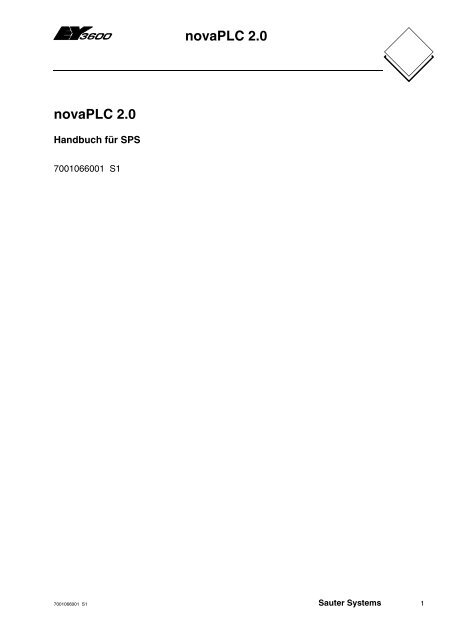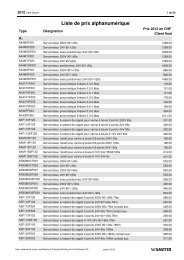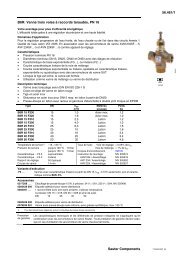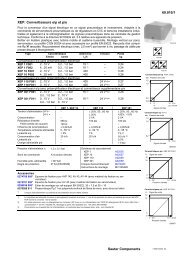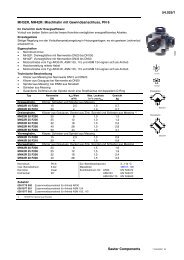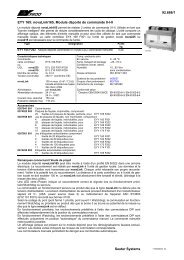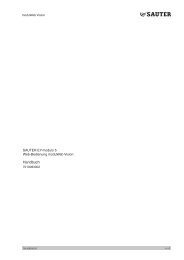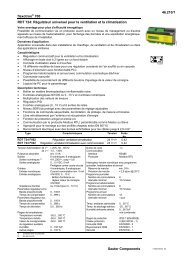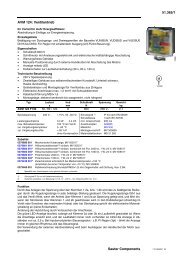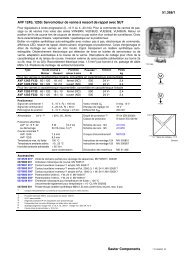novaPLC 2.0: SPS Programmierung (7001066001 S1) - Sauter
novaPLC 2.0: SPS Programmierung (7001066001 S1) - Sauter
novaPLC 2.0: SPS Programmierung (7001066001 S1) - Sauter
Sie wollen auch ein ePaper? Erhöhen Sie die Reichweite Ihrer Titel.
YUMPU macht aus Druck-PDFs automatisch weboptimierte ePaper, die Google liebt.
<strong>novaPLC</strong> <strong>2.0</strong><br />
<strong>novaPLC</strong> <strong>2.0</strong><br />
Handbuch für <strong>SPS</strong><br />
<strong>7001066001</strong> <strong>S1</strong><br />
<strong>7001066001</strong> <strong>S1</strong> <strong>Sauter</strong> Systems 1
<strong>novaPLC</strong> <strong>2.0</strong><br />
Handbuch für<br />
<strong>SPS</strong> <strong>Programmierung</strong><br />
mit<br />
CoDeSys <strong>2.0</strong><br />
2 <strong>7001066001</strong> <strong>S1</strong> <strong>Sauter</strong> Systems
<strong>novaPLC</strong> <strong>2.0</strong><br />
Inhaltsverzeichnis<br />
0<br />
1 Kurzer Einblick in CoDeSys ................................................................................ 33<br />
1.1 Was ist CoDeSys ................................................................................................ 33<br />
1.2 Überblick über die Funktionalität von CoDeSys................................................... 33<br />
1.2.1.1 Wie ist ein Projekt strukturiert?.......................................................... 33<br />
1.2.1.2 Wie erstelle ich mein Projekt? ........................................................... 33<br />
1.2.1.3 Wie kann ich mein Projekt testen? .................................................... 34<br />
1.2.1.4 Debugging ........................................................................................ 34<br />
1.2.1.5 Weitere Online-Funktionalitäten ........................................................ 34<br />
1.2.1.6 Weitere Möglichkeiten von CoDeSys ................................................ 35<br />
1.3 Übersicht der Anwender-Dokumentation zu CoDeSys ........................................ 36<br />
2 Was ist was in CoDeSys...................................................................................... 37<br />
2.1 Bestandteile eines Projekts... .............................................................................. 37<br />
2.1.1 Projekt .......................................................................................................... 37<br />
2.1.1.1 Baustein............................................................................................ 37<br />
2.1.1.2 Funktion ............................................................................................ 37<br />
2.1.1.3 Funktionsbaustein (Funktionsblock) .................................................. 39<br />
2.1.1.4 Instanzen von Funktionsblöcken ....................................................... 40<br />
2.1.1.5 Aufruf eines Funktionsblocks ............................................................ 41<br />
2.1.1.6 Programm ......................................................................................... 43<br />
2.1.1.7 PLC_PRG ......................................................................................... 45<br />
2.1.1.8 Ressourcen....................................................................................... 46<br />
2.1.1.9 Aktion................................................................................................ 47<br />
2.1.1.10 Bibliotheken ...................................................................................... 48<br />
2.1.1.11 Datentypen ....................................................................................... 49<br />
2.1.1.12 Visualisierung.................................................................................... 49<br />
2.2 Die Sprachen... ................................................................................................... 49<br />
2.2.1 Anweisungsliste (AWL)... .............................................................................. 50<br />
2.2.1.1 Modifikatoren und Operatoren in AWL .............................................. 50<br />
2.2.2 Strukturierter Text (ST)... .............................................................................. 53<br />
2.2.2.1 Ausdrücke......................................................................................... 53<br />
2.2.2.2 Auswertung von Ausdrücken............................................................. 54<br />
2.2.2.3 Zuweisungsoperator.......................................................................... 56<br />
2.2.2.4 Aufruf von Funktionsblöcken in ST.................................................... 56<br />
2.2.2.5 RETURN-Anweisung ........................................................................ 56<br />
2.2.2.6 CASE-Anweisung ............................................................................. 57<br />
2.2.2.7 IF-Anweisung.................................................................................... 58<br />
2.2.2.8 FOR-Schleife .................................................................................... 59<br />
2.2.2.9 WHILE-Schleife................................................................................. 60<br />
2.2.2.10 REPEAT-Schleife.............................................................................. 61<br />
2.2.2.11 EXIT-Anweisung ............................................................................... 61<br />
2.2.3 Ablaufsprache (AS)....................................................................................... 62<br />
<strong>7001066001</strong> <strong>S1</strong> <strong>Sauter</strong> Systems 3
0<br />
<strong>novaPLC</strong> <strong>2.0</strong><br />
Inhaltsverzeichnis<br />
2.2.3.1 Schritt ................................................................................................63<br />
2.2.3.2 Aktion ................................................................................................63<br />
2.2.3.3 Eingangs- bzw. Ausgangsaktion ........................................................64<br />
2.2.3.4 Transition / Transitionsbedingung ......................................................64<br />
2.2.3.5 Aktiver Schritt.....................................................................................65<br />
2.2.3.6 IEC-Schritt .........................................................................................65<br />
2.2.3.7 Qualifier .............................................................................................67<br />
2.2.3.8 Implizite Variablen in AS ....................................................................67<br />
2.2.3.9 AS-Flags............................................................................................68<br />
2.2.3.10 Alternativzweig...................................................................................70<br />
2.2.3.11 Parallelzweig .....................................................................................70<br />
2.2.3.12 Sprung...............................................................................................70<br />
2.2.4 Funktionsplan (FUP)......................................................................................71<br />
2.2.5 Der freigraphische Funktionsplaneditor (CFC)... ............................................71<br />
2.2.6 Kontaktplan (KOP).........................................................................................72<br />
2.2.6.1 Kontakt ..............................................................................................73<br />
2.2.6.2 Spule .................................................................................................73<br />
2.2.6.3 Funktionsblöcke im Kontaktplan ........................................................73<br />
2.2.6.4 Set/Reset-Spulen...............................................................................74<br />
2.2.6.5 KOP als FUP .....................................................................................74<br />
2.3 Debugging, Onlinefunktionalitäten........................................................................75<br />
2.3.1.1 Debugging .........................................................................................75<br />
2.3.1.2 Breakpoint .........................................................................................75<br />
2.3.1.3 Einzelschritt .......................................................................................75<br />
2.3.1.4 Einzelzyklus.......................................................................................75<br />
2.3.1.5 Werte Online verändern.....................................................................76<br />
2.3.1.6 Monitoring..........................................................................................76<br />
2.3.1.7 Simulation..........................................................................................77<br />
2.3.1.8 Logbuch.............................................................................................77<br />
2.4 Die Norm..............................................................................................................78<br />
3 Wir schreiben ein kleines Programm ..................................................................79<br />
3.1 Die Steuerung einer Ampelanlage........................................................................79<br />
3.1.1.1 Einführung .........................................................................................79<br />
3.1.1.2 Bausteine erzeugen...........................................................................79<br />
3.1.1.3 Was macht AMPEL?..........................................................................79<br />
3.1.1.4 Was macht WARTEN? ......................................................................80<br />
3.1.1.5 Was macht ABLAUF?........................................................................80<br />
3.1.1.6 Was macht PLC_PRG ? ....................................................................80<br />
3.1.1.7 "AMPEL"-Deklaration.........................................................................80<br />
3.1.1.8 "AMPEL"-Rumpf ................................................................................81<br />
3.1.1.9 Anbinden der standard.lib ..................................................................83<br />
3.1.1.10 "WARTEN" Deklaration......................................................................83<br />
4 <strong>7001066001</strong> <strong>S1</strong> <strong>Sauter</strong> Systems
<strong>novaPLC</strong> <strong>2.0</strong><br />
Inhaltsverzeichnis<br />
0<br />
3.1.1.11 "WARTEN"-Rumpf ............................................................................ 84<br />
3.1.1.12 "ABLAUF" erste Ausbaustufe............................................................ 85<br />
3.1.1.13 Ein AS-Diagramm erstellen ............................................................... 85<br />
3.1.1.14 Aktionen und Transitionsbedingungen .............................................. 87<br />
3.1.1.15 ABLAUF zweite Ausbaustufe ............................................................ 89<br />
3.1.1.16 Das Ergebnis .................................................................................... 91<br />
3.1.1.17 PLC_PRG ......................................................................................... 92<br />
3.1.1.18 Ampelsimulation................................................................................ 94<br />
3.2 Die Visualisierung einer Ampelanlage... .............................................................. 95<br />
3.2.1.1 Erstellen einer neuen Visualisierung ................................................. 95<br />
3.2.1.2 Element in Visualisierung einfügen ................................................... 95<br />
3.2.1.3 Die weiteren Ampellichter.................................................................. 97<br />
3.2.1.4 Das Ampelgehäuse........................................................................... 97<br />
3.2.1.5 Die zweite Ampel .............................................................................. 97<br />
3.2.1.6 Der EIN-Schalter............................................................................... 98<br />
3.2.1.7 Schrift in der Visualisierung............................................................... 99<br />
4 Die Komponenten im Einzelne.......................................................................... 101<br />
4.1 Hauptfenster...................................................................................................... 101<br />
4.1.1 Komponenten des Hauptfensters................................................................ 101<br />
4.1.1.1 Menüleiste ...................................................................................... 102<br />
4.1.1.2 Funktionsleiste ................................................................................ 102<br />
4.1.1.3 Object Organizer............................................................................. 102<br />
4.1.1.4 Bildschirmteiler................................................................................ 103<br />
4.1.1.5 Arbeitsbereich................................................................................. 103<br />
4.1.1.6 Meldungsfenster ............................................................................. 103<br />
4.1.1.7 Statusleiste ..................................................................................... 104<br />
4.1.1.8 Kontextmenü................................................................................... 104<br />
4.2 Projekt Optionen................................................................................................ 105<br />
4.2.1.1 Optionen für Laden & Speichern ..................................................... 106<br />
4.2.1.2 Optionen für Benutzerinformation.................................................... 107<br />
4.2.1.3 Optionen für Editor.......................................................................... 108<br />
4.2.1.4 Optionen für Arbeitsbereich............................................................. 110<br />
4.2.1.5 Optionen für Farben........................................................................ 111<br />
4.2.1.6 Optionen für Verzeichnisse ............................................................. 112<br />
4.2.1.7 Optionen für Logbuch...................................................................... 113<br />
4.2.1.8 Übersetzungsoptionen .................................................................... 114<br />
4.2.1.9 Kennworte....................................................................................... 117<br />
4.2.1.10 Optionen für Sourcedownload......................................................... 118<br />
4.2.1.11 Optionen für Symbolkonfiguration ................................................... 119<br />
4.2.1.12 Optionen für Projektdatenbank........................................................ 121<br />
4.2.1.13 Optionen für Projektobjekte und Gemeinsame Objekte bezüglich<br />
Projektdatenbank ............................................................................ 123<br />
<strong>7001066001</strong> <strong>S1</strong> <strong>Sauter</strong> Systems 5
0<br />
<strong>novaPLC</strong> <strong>2.0</strong><br />
Inhaltsverzeichnis<br />
4.2.1.14 Optionen für Übersetzungsdateien bezüglich der Projektdatenbank 126<br />
4.2.1.15 Optionen für Makros ........................................................................127<br />
4.3 Projekte verwalten..............................................................................................129<br />
4.3.1.1 'Datei' 'Neu'......................................................................................129<br />
4.3.1.2 'Datei' 'Neu aus Vorlage' ..................................................................129<br />
4.3.1.3 Datei' 'Schliessen' ............................................................................131<br />
4.3.1.4 'Datei' 'Speichern' ............................................................................131<br />
4.3.1.5 'Datei' 'Speichern unter' ...................................................................132<br />
4.3.1.6 'Datei' 'Archiv speichern/versenden...'..............................................133<br />
4.3.1.7 Datei' 'Drucken'................................................................................138<br />
4.3.1.8 'Datei' 'Einstellungen Dokumentation' ..............................................139<br />
4.3.1.9 ' Datei' 'Beenden' .............................................................................141<br />
4.3.1.10 'Projekt' 'Übersetzen'........................................................................141<br />
4.3.1.11 ' Projekt' 'Alles übersetzen'...............................................................142<br />
4.3.1.12 Projekt' 'Alles bereinigen' .................................................................143<br />
4.3.1.13 'Projekt' 'Download-Information laden'..............................................143<br />
4.3.1.14 'Projekt' 'In andere Sprache übersetzen' ..........................................144<br />
4.3.1.15 bersetzungsdatei erstellen ...............................................................144<br />
4.3.1.16 Bearbeiten der Übersetzungsdatei...................................................148<br />
4.3.1.17 Projekt übersetzen (in andere Sprache)...........................................149<br />
4.3.1.18 Projekt übersetzt darstellen..............................................................150<br />
4.3.1.19 Übersetzung umschalten .................................................................151<br />
4.3.1.20 'Projekt' 'Dokumentieren'..................................................................151<br />
4.3.1.21 Projekt' 'Exportieren' ........................................................................153<br />
4.3.1.22 'Projekt' 'Importieren'........................................................................154<br />
4.3.1.23 Projekt' 'Siemens Import'..................................................................154<br />
4.3.1.24 'Projekt' 'Vergleichen' .......................................................................155<br />
4.3.1.25 Durchführung Projektvergleich.........................................................156<br />
4.3.1.26 Darstellung des Vergleichsergebnisses ...........................................157<br />
4.3.1.27 Arbeiten im Vergleichsmodus (Menü 'Extras', Kontextmenü) ...........160<br />
4.3.1.28 'Extras' 'Nächster Unterschied'.........................................................160<br />
4.3.1.29 'Extras' 'Vorheriger Unterschied' ......................................................160<br />
4.3.1.30 'Extras' 'Änderung übernehmen'.......................................................161<br />
4.3.1.31 'Extras' 'Einzelne Änderung übernehmen' ........................................161<br />
4.3.1.32 'Extras' 'Eigenschaften übernehmen' ...............................................161<br />
4.3.1.33 'Extras' 'Zugriffsrechte übernehmen' ................................................161<br />
4.3.1.34 'Projekt' 'Kopieren' ...........................................................................162<br />
4.3.1.35 'Projekt' 'Projektinformation' .............................................................162<br />
4.3.1.36 'Projekt' 'Global Suchen' ..................................................................164<br />
4.3.1.37 'Projekt' 'Global Ersetzen'.................................................................165<br />
4.3.1.38 'Projekt' 'Überprüfen' ........................................................................165<br />
4.3.1.39 Unbenutzte Variablen ......................................................................166<br />
6 <strong>7001066001</strong> <strong>S1</strong> <strong>Sauter</strong> Systems
<strong>novaPLC</strong> <strong>2.0</strong><br />
Inhaltsverzeichnis<br />
0<br />
4.3.1.40 Überlappende Speicherbereiche ..................................................... 166<br />
4.3.1.41 Konkurrierender Zugriff ................................................................... 166<br />
4.3.1.42 Konkurrierender Zugriff ................................................................... 166<br />
4.3.1.43 Arbeitsgruppen................................................................................ 167<br />
4.3.1.44 Mehrfaches Speichern auf Output................................................... 168<br />
4.3.1.45 Projekt' 'Passwörter für Arbeitsgruppen'.......................................... 168<br />
4.3.1.46 'Projekt' 'Datenbankverknüpfung' .................................................... 169<br />
4.3.1.47 Festlegen ........................................................................................ 171<br />
4.3.1.48 Abrufen ........................................................................................... 171<br />
4.3.1.49 Auschecken .................................................................................... 171<br />
4.3.1.50 Einchecken ..................................................................................... 172<br />
4.3.1.51 Auschecken rückgängig .................................................................. 172<br />
4.3.1.52 Unterschiede anzeigen ................................................................... 172<br />
4.3.1.53 Versionsgeschichte anzeigen.......................................................... 173<br />
4.3.1.54 Mehrfach Festlegen ........................................................................ 174<br />
4.3.1.55 Alles abrufen................................................................................... 174<br />
4.3.1.56 Mehrfach Auschecken..................................................................... 175<br />
4.3.1.57 Mehrfach Einchecken...................................................................... 175<br />
4.3.1.58 Mehrfach Auschecken rückgängig .................................................. 175<br />
4.3.1.59 Projekt Versionsgeschichte ............................................................. 175<br />
4.3.1.60 Version Labeln ................................................................................ 176<br />
4.3.1.61 Gemeinsame Objekte einfügen....................................................... 177<br />
4.3.1.62 Status auffrischen ........................................................................... 177<br />
4.3.1.63 Login............................................................................................... 178<br />
4.4 Objekte verwalten.............................................................................................. 179<br />
4.4.1.1 Objekt ............................................................................................. 179<br />
4.4.1.2 Ordner............................................................................................. 180<br />
4.4.1.3 'Neuer Ordner'................................................................................. 181<br />
4.4.1.4 'Knoten Expandieren' 'Knoten Kollabieren' ...................................... 181<br />
4.4.1.5 'Projekt' 'Objekt löschen'.................................................................. 182<br />
4.4.1.6 'Projekt' 'Objekt einfügen' ................................................................ 182<br />
4.4.1.7 'Als Vorlage speichern'.................................................................... 184<br />
4.4.1.8 'Projekt' 'Objekt umbenennen' ......................................................... 184<br />
4.4.1.9 'Projekt' 'Objekt konvertieren' .......................................................... 184<br />
4.4.1.10 ''Projekt' 'Objekt kopieren' ............................................................... 185<br />
4.4.1.11 'Projekt' 'Objekt bearbeiten' ............................................................. 185<br />
4.4.1.12 'Projekt' 'Objekt Eigenschaften' ....................................................... 187<br />
4.4.1.13 'Projekt' 'Objekt Zugriffsrechte' ........................................................ 188<br />
4.4.1.14 'Projekt' 'Aktion hinzufügen'............................................................. 189<br />
4.4.1.15 'Projekt' 'Instanz öffnen'................................................................... 189<br />
4.4.1.16 ' Projekt' 'Querverweisliste ausgeben' ............................................. 190<br />
4.4.1.17 'Projekt' 'Aufrufbaum ausgeben' ...................................................... 191<br />
<strong>7001066001</strong> <strong>S1</strong> <strong>Sauter</strong> Systems 7
0<br />
<strong>novaPLC</strong> <strong>2.0</strong><br />
Inhaltsverzeichnis<br />
4.5 Allgemeine Editierfunktionen..............................................................................191<br />
4.5.1.1 Bearbeiten' 'Rückgängig'..................................................................192<br />
4.5.1.2 'Bearbeiten' 'Wiederherstellen' .........................................................192<br />
4.5.1.3 'Bearbeiten' 'Ausschneiden' .............................................................193<br />
4.5.1.4 'Bearbeiten' 'Kopieren' .....................................................................194<br />
4.5.1.5 'Bearbeiten' 'Einfügen'......................................................................195<br />
4.5.1.6 'Bearbeiten' 'Löschen' ......................................................................196<br />
4.5.1.7 'Bearbeiten' 'Suchen'........................................................................196<br />
4.5.1.8 'Bearbeiten' 'Weitersuchen' ..............................................................197<br />
4.5.1.9 'Bearbeiten' 'Ersetzen'......................................................................197<br />
4.5.1.10 'Bearbeiten' 'Eingabehilfe' ................................................................198<br />
4.5.1.11 Nicht-strukturierte Darstellung..........................................................199<br />
4.5.1.12 Strukturierte Darstellung ..................................................................200<br />
4.5.1.13 'Bearbeiten' 'Variablen Deklaration'..................................................202<br />
4.5.1.14 'Bearbeiten' 'Nächster Fehler' ..........................................................202<br />
4.5.1.15 'Bearbeiten' 'Vorheriger Fehler' ........................................................202<br />
4.5.1.16 'Bearbeiten' 'Makros' ........................................................................202<br />
4.6 Allgemeine Online Funktionen... ........................................................................203<br />
4.6.1.1 'Online' 'Einloggen'...........................................................................203<br />
4.6.1.2 Hinweise zu Online Change.............................................................205<br />
4.6.1.3 Systemmeldungen beim Einloggen..................................................207<br />
4.6.1.4 'Online' 'Ausloggen'..........................................................................208<br />
4.6.1.5 'Online' 'Laden'.................................................................................208<br />
4.6.1.6 'Online' 'Start'...................................................................................209<br />
4.6.1.7 'Online' 'Stop' ...................................................................................209<br />
4.6.1.8 'Online' 'Reset' .................................................................................209<br />
4.6.1.9 'Online' 'Reset (Kalt)'........................................................................210<br />
4.6.1.10 'Online' 'Reset (Ursprung)' ...............................................................210<br />
4.6.1.11 'Online' 'Breakpoint an/aus' ..............................................................210<br />
4.6.1.12 'Online' 'Breakpoint-Dialog' ..............................................................211<br />
4.6.1.13 'Online' 'Einzelschritt über' ...............................................................212<br />
4.6.1.14 'Online' 'Einzelschritt in'....................................................................212<br />
4.6.1.15 'Online' 'Einzelzyklus' .......................................................................212<br />
4.6.1.16 'Online' 'Werte schreiben'.................................................................213<br />
4.6.1.17 'Online' 'Werte forcen' ......................................................................214<br />
4.6.1.18 'Online' 'Forcen aufheben'................................................................215<br />
4.6.1.19 'Online' 'Schreiben/Forcen-Dialog' ...................................................217<br />
4.6.1.20 'Online' 'Aufrufhierarchie'..................................................................218<br />
4.6.1.21 'Online' 'Ablaufkontrolle' ...................................................................219<br />
4.6.1.22 'Online' 'Simulation'..........................................................................219<br />
4.6.1.23 'Online' 'Kommunikationsparameter' ................................................220<br />
4.6.1.24 Prinzip des Gateway-Systems .........................................................220<br />
8 <strong>7001066001</strong> <strong>S1</strong> <strong>Sauter</strong> Systems
<strong>novaPLC</strong> <strong>2.0</strong><br />
Inhaltsverzeichnis<br />
0<br />
4.6.1.25 Darstellung im Dialog 'Kommunikationsparameter'.......................... 222<br />
4.6.1.26 Einstellen des gewünschten Gateway-Servers und Kanals ............. 223<br />
4.6.1.27 Einrichten eines neuen Kanals für den lokalen Gateway-Server ..... 224<br />
4.6.1.28 Tipps zum Editieren der Parameter im Kommunkationsparameter-<br />
Dialog:............................................................................................. 226<br />
4.6.1.29 Kurz-Check bei fehlschlagender Verbindung zum Gateway ............ 226<br />
4.6.1.30 Online' 'Quellcode laden'................................................................. 226<br />
4.6.1.31 'Online' 'Bootprojekt erzeugen' ........................................................ 227<br />
4.6.1.32 'Online' 'Datei in Steuerung schreiben' ............................................ 227<br />
4.6.1.33 'Online' 'Datei aus Steuerung laden'................................................ 228<br />
4.7 Fenster ............................................................................................................. 228<br />
4.7.1.1 'Fenster' 'Nebeneinander'................................................................ 228<br />
4.7.1.2 'Fenster' 'Untereinander'.................................................................. 228<br />
4.7.1.3 'Fenster' 'Überlappend'.................................................................... 228<br />
4.7.1.4 'Fenster' 'Symbole anordnen' .......................................................... 228<br />
4.7.1.5 'Fenster' 'Alle Schliessen' ................................................................ 228<br />
4.7.1.6 'Fenster' 'Meldungen' ...................................................................... 229<br />
4.7.1.7 'Fenster' 'Bibliotheksverwaltung'...................................................... 229<br />
4.7.1.8 'Fenster' 'Logbuch' .......................................................................... 229<br />
4.8 Die rettende Hilfe............................................................................................... 229<br />
4.8.1.1 'Hilfe' 'Inhalt' und 'Suchen' ............................................................... 229<br />
4.8.1.2 Kontextsensitive Hilfe...................................................................... 230<br />
5 Die Editoren........................................................................................................ 231<br />
5.1 Das gilt für alle Editoren... ................................................................................. 231<br />
5.1.1.1 Aufbau eines Editors....................................................................... 231<br />
5.1.1.2 Druckgrenzen.................................................................................. 231<br />
5.1.1.3 Kommentar ..................................................................................... 231<br />
5.1.1.4 Zoom zu aufgerufenem Baustein .................................................... 232<br />
5.1.1.5 'Extras' 'Instanz öffnen'.................................................................... 232<br />
5.1.1.6 Die Funktion 'Komponenten auflisten' ............................................. 233<br />
5.2 Der Deklarationseditor....................................................................................... 233<br />
5.2.1 Arbeiten im Deklarationseditor .................................................................... 233<br />
5.2.1.1 Deklarationsteil ............................................................................... 234<br />
5.2.1.2 Eingabevariablen ............................................................................ 234<br />
5.2.1.3 Ausgabevariablen ........................................................................... 235<br />
5.2.1.4 EinAusgabevariablen ...................................................................... 235<br />
5.2.1.5 Lokale Variablen ............................................................................. 236<br />
5.2.1.6 Remanente Variablen ..................................................................... 236<br />
5.2.1.7 Konstanten, Typed Literals.............................................................. 238<br />
5.2.1.8 Externe Variablen ........................................................................... 238<br />
5.2.1.9 Schlüsselwörter............................................................................... 238<br />
5.2.1.10 Variablendeklaration ....................................................................... 239<br />
<strong>7001066001</strong> <strong>S1</strong> <strong>Sauter</strong> Systems 9
0<br />
<strong>novaPLC</strong> <strong>2.0</strong><br />
Inhaltsverzeichnis<br />
5.2.1.11 AT-Deklaration.................................................................................240<br />
5.2.1.12 'Einfügen' 'Deklarations Schlüsselworte' ..........................................240<br />
5.2.1.13 'Einfügen' 'Typen'.............................................................................240<br />
5.2.1.14 Syntaxcoloring .................................................................................241<br />
5.2.1.15 Kurzformmodus ...............................................................................241<br />
5.2.1.16 Automatisch deklarieren ..................................................................242<br />
5.2.1.17 Zeilennummern im Deklarationseditor..............................................244<br />
5.2.1.18 Deklarationen als Tabelle ................................................................244<br />
5.2.1.19 'Einfügen' 'Neue Deklaration' ...........................................................245<br />
5.2.2 Deklarationseditoren im Online Modus ........................................................245<br />
5.2.3 Pragma-Anweisungen im Deklarationseditor ...............................................246<br />
5.2.3.1 Pragmas zu Initialisierung, Monitoring, Symbolerzeugung, Bit-Zugriff247<br />
5.2.3.2 Pragmas zur Erzeugung von Parameter-Manager-Einträgen...........251<br />
5.3 Editoren der textuellen Programmiersprachen... ................................................256<br />
5.3.1 Arbeiten in den Texteditoren........................................................................256<br />
5.3.1.1 'Einfügen' 'Operator' in Texteditoren ................................................256<br />
5.3.1.2 'Einfügen' 'Operand' in Texteditoren.................................................256<br />
5.3.1.3 'Einfügen' 'Funktion' in Texteditoren.................................................256<br />
5.3.1.4 'Einfügen' 'Funktionsblock' in Texteditoren.......................................257<br />
5.3.1.5 Bausteinaufruf mit Ausgangsparametern in Texteditoren.................257<br />
5.3.1.6 Die Texteditoren im Online Modus...................................................257<br />
5.3.1.7 'Extras' 'Monitoring Einstellungen' ....................................................258<br />
5.3.1.8 Breakpoint-Positionen im Texteditor ................................................258<br />
5.3.1.9 Was passiert an einem Breakpoint?.................................................260<br />
5.3.1.10 Zeilennummern des Texteditors.......................................................260<br />
5.3.2 Der Anweisungslisteneditor... ......................................................................261<br />
5.3.2.1 AWL im Online Modus .....................................................................263<br />
5.3.3 Der Editor für Strukturierten Text... ..............................................................263<br />
5.4 Editoren der grafischen Programmiersprachen…...............................................264<br />
5.4.1 Arbeiten in den grafischen Editoren.............................................................264<br />
5.4.1.1 Zoom ...............................................................................................264<br />
5.4.1.2 Netzwerk..........................................................................................265<br />
5.4.1.3 Sprungmarken .................................................................................265<br />
5.4.1.4 Netzwerkkommentare, Umbrüche, 'Extras' 'Optionen'......................265<br />
5.4.1.5 'Einfügen' 'Netzwerk (danach)' oder 'Einfügen' 'Netzwerk (davor)'....266<br />
5.4.1.6 Die Netzwerkeditoren im Online Modus ...........................................266<br />
5.4.2 Der Funktionsplaneditor...............................................................................267<br />
5.4.2.1 Cursorpositionen im FUP.................................................................268<br />
5.4.2.2 Wie man im FUP den Cursor setzt...................................................269<br />
5.4.2.3 'Einfügen' 'Zuweisung' im FUP.........................................................269<br />
5.4.2.4 'Einfügen' 'Sprung' im FUP...............................................................270<br />
5.4.2.5 'Einfügen' 'Return' im FUP ...............................................................270<br />
10 <strong>7001066001</strong> <strong>S1</strong> <strong>Sauter</strong> Systems
<strong>novaPLC</strong> <strong>2.0</strong><br />
Inhaltsverzeichnis<br />
0<br />
5.4.2.6 'Einfügen' 'Baustein' im FUP ........................................................... 270<br />
5.4.2.7 'Einfügen' 'Eingang' ......................................................................... 271<br />
5.4.2.8 'Einfügen' 'Ausgang' ........................................................................ 272<br />
5.4.2.9 'Extras' 'Negation'............................................................................ 272<br />
5.4.2.10 'Extras' 'Set/Reset' .......................................................................... 273<br />
5.4.2.11 'Extras' 'Ansicht' .............................................................................. 273<br />
5.4.2.12 Zoom zu aufgerufenem Baustein .................................................... 273<br />
5.4.2.13 Ausschneiden, Kopieren, Einfügen und Löschen in FUP ................ 274<br />
5.4.2.14 Der Funktionsplan im Online Modus ............................................... 274<br />
5.4.3 Der Kontaktplaneditor... .............................................................................. 275<br />
5.4.3.1 Cursorpositionen im KOP-Editor ..................................................... 276<br />
5.4.3.2 Elemente verschieben im KOP-Editor ............................................. 277<br />
5.4.3.3 'Einfügen' 'Kontakt' im KOP............................................................. 277<br />
5.4.3.4 'Einfügen' 'Paralleler Kontakt' im KOP............................................. 278<br />
5.4.3.5 'Einfügen' 'Funktionsblock' im KOP'................................................. 279<br />
5.4.3.6 'Einfügen' 'Spule' im KOP................................................................ 279<br />
5.4.3.7 Bausteine mit EN-Eingängen .......................................................... 279<br />
5.4.3.8 'Einfügen' 'Baustein mit EN' im KOP'............................................... 280<br />
5.4.3.9 'Einfügen' 'Einfügen an Baustein' im KOP ....................................... 280<br />
5.4.3.10 'Einfügen' 'Sprung' im KOP ............................................................. 280<br />
5.4.3.11 'Einfügen' 'Return' im KOP .............................................................. 281<br />
5.4.3.12 'Extras' 'Dahinter Einfügen' im KOP ................................................ 281<br />
5.4.3.13 'Extras' 'Darunter Einfügen' im KOP ................................................ 281<br />
5.4.3.14 'Extras' 'Darüber Einfügen' im KOP ................................................. 281<br />
5.4.3.15 'Extras' 'Negation' im KOP............................................................... 282<br />
5.4.3.16 'Extras' 'Set/Reset' im KOP ............................................................. 282<br />
5.4.3.17 Der Kontaktplan im Online Modus................................................... 283<br />
5.4.4 Der Ablaufspracheneditor... ........................................................................ 283<br />
5.4.4.1 Blöcke markieren ............................................................................ 284<br />
5.4.4.2 'Einfügen' 'Schritt-Transition (davor)' ............................................... 284<br />
5.4.4.3 'Einfügen' 'Schritt-Transition (danach)' ............................................ 284<br />
5.4.4.4 Schritt und Transition löschen ......................................................... 284<br />
5.4.4.5 'Einfügen' 'Alternativzweig (rechts)' ................................................. 285<br />
5.4.4.6 'Einfügen' 'Alternativzweig (links)'.................................................... 285<br />
5.4.4.7 'Einfügen' 'Parallelzweig (rechts)' .................................................... 285<br />
5.4.4.8 'Einfügen' 'Parallelzweig (links)'....................................................... 285<br />
5.4.4.9 'Einfügen' 'Sprung'........................................................................... 285<br />
5.4.4.10 'Einfügen' 'Transition-Sprung'.......................................................... 286<br />
5.4.4.11 'Einfügen' 'Eingangsaktion hinzufügen'............................................ 286<br />
5.4.4.12 'Einfügen' 'Ausgangsaktion hinzufügen'........................................... 286<br />
5.4.4.13 'Extras' 'Parallelzweig einfügen (rechts)'.......................................... 286<br />
5.4.4.14 'Extras' 'Marke zu Parallelzweig hinzufügen' ................................... 287<br />
<strong>7001066001</strong> <strong>S1</strong> <strong>Sauter</strong> Systems 11
0<br />
<strong>novaPLC</strong> <strong>2.0</strong><br />
Inhaltsverzeichnis<br />
5.4.4.15 Sprungmarke löschen......................................................................287<br />
5.4.4.16 'Extras' 'Einfügen danach' ................................................................287<br />
5.4.4.17 'Extras' 'Zoom Aktion/Transition' ......................................................287<br />
5.4.4.18 'Extras' 'Lösche Aktion/Transition' ....................................................288<br />
5.4.4.19 'Extras' 'Schritt Attribute' ..................................................................288<br />
5.4.4.20 'Extras' 'Zeitenüberblick'...................................................................289<br />
5.4.4.21 'Extras' 'Optionen' ............................................................................290<br />
5.4.4.22 'Extras' 'Aktion assoziieren' ..............................................................290<br />
5.4.4.23 'Extras' 'IEC-Schritte benutzen' ........................................................291<br />
5.4.4.24 Die Ablaufsprache im Online Modus ................................................291<br />
5.4.5 Der freigraphische Funktionsplaneditor (CFC)... ..........................................294<br />
5.4.5.1 Cursorpositionen..............................................................................295<br />
5.4.5.2 'Einfügen' 'Baustein'.........................................................................296<br />
5.4.5.3 'Einfügen' 'Eingang'..........................................................................296<br />
5.4.5.4 'Einfügen' 'Ausgang'.........................................................................296<br />
5.4.5.5 'Einfügen' 'Sprung' ...........................................................................297<br />
5.4.5.6 'Einfügen' 'Marke'.............................................................................297<br />
5.4.5.7 'Einfügen' 'Return' ............................................................................297<br />
5.4.5.8 'Einfügen' 'Kommentar' ....................................................................297<br />
5.4.5.9 'Einfügen' 'Bausteineingang' ............................................................297<br />
5.4.5.10 'Einfügen' 'In-Pin', 'Einfügen' 'Out-Pin'..............................................298<br />
5.4.5.11 'Extras' 'Negieren' ............................................................................298<br />
5.4.5.12 'Extras' 'Set/Reset' ...........................................................................298<br />
5.4.5.13 'Extras' 'EN/ENO' .............................................................................299<br />
5.4.5.14 'Extras' 'Eigenschaften...' .................................................................300<br />
5.4.5.15 Elemente selektieren .......................................................................300<br />
5.4.5.16 Elemente verschieben .....................................................................301<br />
5.4.5.17 Elemente kopieren...........................................................................301<br />
5.4.5.18 Verbindungen erstellen ....................................................................301<br />
5.4.5.19 Verbindungen ändern ......................................................................302<br />
5.4.5.20 Verbindungen löschen .....................................................................302<br />
5.4.5.21 'Extras' 'Verbindungsmarke' .............................................................302<br />
5.4.5.22 Inputs/Outputs „On the fly" einfügen ................................................303<br />
5.4.5.23 Abarbeitungsreihenfolge ..................................................................303<br />
5.4.5.24 'Reihenfolge' 'Anzeigen' ...................................................................304<br />
5.4.5.25 'Extras' 'Reihenfolge' 'Topologisch anordnen'...................................304<br />
5.4.5.26 'Extras' 'Reihenfolge' 'Eins vor'.........................................................305<br />
5.4.5.27 'Extras' 'Reihenfolge' 'Eins zurück' ...................................................305<br />
5.4.5.28 'Extras' 'Reihenfolge' 'An den Anfang' ..............................................305<br />
5.4.5.29 'Extras' 'Reihenfolge' 'Ans Ende' ......................................................305<br />
5.4.5.30 'Extras' 'Reihenfolge' 'Alles nach Datenfluss anordnen'....................306<br />
5.4.5.31 'Extras' 'Makro erzeugen' .................................................................307<br />
12 <strong>7001066001</strong> <strong>S1</strong> <strong>Sauter</strong> Systems
<strong>novaPLC</strong> <strong>2.0</strong><br />
Inhaltsverzeichnis<br />
0<br />
5.4.5.32 'Extras' 'In Makro springen'.............................................................. 309<br />
5.4.5.33 'Extras' 'Makro expandieren'............................................................ 309<br />
5.4.5.34 'Extras' 'Eine Makroebene zurück', 'Extras' 'Alle Makroebenen zurück'310<br />
5.4.5.35 Rückkopplungen ............................................................................. 310<br />
5.4.5.36 CFC im Online Modus..................................................................... 311<br />
5.4.5.37 'Extras' 'Zoom'................................................................................. 312<br />
6 Die Ressourcen.................................................................................................. 313<br />
6.1 Übersicht Ressourcen ....................................................................................... 313<br />
6.2 Globale Variablen, Variablenkonfiguration, Dokumentvorlage ........................... 315<br />
6.2.1.1 Objekte in 'Globale Variablen' ......................................................... 315<br />
6.2.1.2 Mehrere Variablenlisten .................................................................. 315<br />
6.2.2 Globale Variablen ....................................................................................... 316<br />
6.2.2.1 Was sind globale Variablen............................................................. 316<br />
6.2.2.2 Netzwerkvariablen........................................................................... 316<br />
6.2.2.3 Anlegen einer Globalen Variablenliste............................................. 316<br />
6.2.2.4 Editieren der Listen für Globale Variablen, Globale Netzwerkvariablen322<br />
6.2.2.5 Editieren der Listen für Globale Variablen ....................................... 323<br />
6.2.2.6 Globale Konstanten......................................................................... 323<br />
6.2.3 Variablenkonfiguration... ............................................................................. 324<br />
6.2.3.1 'Einfügen' 'Alle Instanzpfade'........................................................... 325<br />
6.2.4 Dokumentvorlage........................................................................................ 326<br />
6.2.4.1 Was ist eine Dokumentvorlage........................................................ 326<br />
6.2.4.2 'Extras' 'Doku-Vorlage erstellen' ...................................................... 327<br />
6.2.4.3 'Extras' 'Doku-Vorlage auswählen' .................................................. 327<br />
6.3 Alarmkonfiguration ............................................................................................ 327<br />
6.3.1 Überblick..................................................................................................... 327<br />
6.3.2 Alarmsystem, Begriffe................................................................................. 328<br />
6.3.3 Alarmklassen .............................................................................................. 329<br />
6.3.4 Alarmgruppen ............................................................................................. 335<br />
6.3.5 Alarmspeicherung....................................................................................... 337<br />
6.3.6 Menü Extras: Einstellungen ........................................................................ 339<br />
6.4 Bibliotheksverwaltung........................................................................................ 339<br />
6.4.1.1 Bibliotheksverwalter ........................................................................ 339<br />
6.4.1.2 Bibliotheksverwalter nutzen............................................................. 339<br />
6.4.1.3 Standardbibliothek .......................................................................... 340<br />
6.4.1.4 Benutzerdefinierte Bibliotheken....................................................... 341<br />
6.4.1.5 'Einfügen' 'weitere Bibliothek' .......................................................... 342<br />
6.4.1.6 Bibliothek entfernen ........................................................................ 343<br />
6.4.1.7 'Extras' 'Eigenschaften'.................................................................... 343<br />
6.5 Logbuch... ......................................................................................................... 343<br />
6.5.1.1 'Fenster' 'Logbuch' .......................................................................... 343<br />
6.5.1.2 Menü Logbuch ................................................................................ 345<br />
<strong>7001066001</strong> <strong>S1</strong> <strong>Sauter</strong> Systems 13
0<br />
<strong>novaPLC</strong> <strong>2.0</strong><br />
Inhaltsverzeichnis<br />
6.5.1.3 Speicherung des Projekt-Logbuchs .................................................345<br />
6.6 Steuerungskonfiguration ....................................................................................346<br />
6.6.1 Überblick .....................................................................................................346<br />
6.6.2 Arbeiten im CoDeSys Steuerungskonfigurator.............................................347<br />
6.6.2.1 Selektieren von Elementen ..............................................................348<br />
6.6.2.2 Einfügen von Elementen, 'Einfügen' 'Element einfügen', 'Einfügen'<br />
'Unterelement anhängen' .................................................................348<br />
6.6.2.3 Ersetzen/Umschalten von Elementen, 'Extras' 'Element ersetzen' ...348<br />
6.6.2.4 Vergabe symbolischer Namen .........................................................349<br />
6.6.2.5 Konfigurationsdatei hinzufügen........................................................349<br />
6.6.2.6 Neuberechnen der Modul-Adressen, 'Extras' 'Adressen berechnen' 349<br />
6.6.2.7 Zurück zur Standardkonfiguration, 'Extras' 'Standardkonfiguration' ..350<br />
6.6.2.8 Überführen alter Steuerungskonfigurationen, 'Extras' 'Überführen' ..350<br />
6.6.3 Allgemeine Einstellungen in der Steuerungskonfiguration ...........................350<br />
6.6.4 Anwendungsspezifischer Parameterdialog ..................................................352<br />
6.6.5 Konfiguration eines I/O Moduls....................................................................353<br />
6.6.5.1 Basisparameter eines I/O Moduls ....................................................353<br />
6.6.5.2 Modulparameter / Custom Parameters eines I/O Moduls.................355<br />
6.6.6 Konfiguration eines Kanals ..........................................................................356<br />
6.6.6.1 Basisparameter eines Kanals ..........................................................356<br />
6.6.6.2 Kanalparameter ...............................................................................357<br />
6.6.6.3 Bitkanäle..........................................................................................357<br />
6.6.7 Konfiguration von Profibus Modulen... .........................................................357<br />
6.6.7.1 Basisparameter des DP-Masters .....................................................358<br />
6.6.7.2 Modulparameter des DP-Masters ....................................................358<br />
6.6.7.3 DP Parameter des DP_Masters.......................................................359<br />
6.6.7.4 Busparameter des DP-Masters........................................................360<br />
6.6.7.5 Basisparameter eines DP-Slaves.....................................................362<br />
6.6.7.6 DP Parameter eines DP-Slaves.......................................................362<br />
6.6.7.7 Ein-/Ausgänge eines DP-Slaves ......................................................365<br />
6.6.7.8 Anwenderparameter eines DP-Slaves .............................................367<br />
6.6.7.9 Gruppenzuordnung eines DP-Slaves...............................................367<br />
6.6.7.10 Modulparameter eines DP-Slaves....................................................368<br />
6.6.7.11 Eigenschaften eines DP-Slaves im Slave-Betrieb des PROFIBUS ..368<br />
6.6.8 Konfiguration von CAN Modulen..................................................................369<br />
6.6.8.1 Basisparameter eines CAN-Masters ................................................369<br />
6.6.8.2 CAN Parameter eines CAN-Masters................................................370<br />
6.6.8.3 Modulparameter eines CAN-Masters ...............................................372<br />
6.6.8.4 Basisparameter eines CAN-Moduls .................................................372<br />
6.6.8.5 CAN Parameter eines CAN-Moduls .................................................372<br />
6.6.8.6 CAN Modulauswahl für modulare Slaves.........................................374<br />
6.6.8.7 PDO-Mapping eines CAN-Moduls....................................................374<br />
14 <strong>7001066001</strong> <strong>S1</strong> <strong>Sauter</strong> Systems
<strong>novaPLC</strong> <strong>2.0</strong><br />
Inhaltsverzeichnis<br />
0<br />
6.6.8.8 Service Data Objects ...................................................................... 377<br />
6.6.9 Konfiguration eines CanDevice (CANopen Slave)....................................... 378<br />
6.6.9.1 Grundeinstellungen eines CanDevices............................................ 379<br />
6.6.9.2 CAN-Einstellungen eines CanDevices ............................................ 380<br />
6.6.9.3 Default PDO-Mapping eines CanDevice ......................................... 381<br />
6.6.10 Steuerungskonfiguration im Online Modus.................................................. 382<br />
6.6.11 Hardware Scan/Status/Diagnose aus dem Zielsystem................................ 383<br />
6.6.11.1 Modulkonfiguration Scannen........................................................... 383<br />
6.6.11.2 Modulstatus laden........................................................................... 383<br />
6.6.11.3 Diagnosemeldungen anzeigen........................................................ 384<br />
6.7 Taskkonfiguration.............................................................................................. 384<br />
6.7.1.1 Überblick......................................................................................... 384<br />
6.7.2 Arbeiten im Taskkonfigurator ...................................................................... 385<br />
6.7.2.1 'Einfügen' 'Task einfügen' oder 'Einfügen' 'Task anhängen'............. 386<br />
6.7.2.2 'Einfügen' 'Programmaufruf einfügen' oder 'Einfügen' 'Programmaufruf<br />
anhängen' ....................................................................................... 389<br />
6.7.3 System-Ereignisse...................................................................................... 389<br />
6.7.4 Taskkonfiguration im Online Modus ............................................................ 391<br />
6.7.4.1 Welche Task wird bearbeitet? ......................................................... 393<br />
6.7.4.2 'Extras' 'Debug Task festlegen'........................................................ 393<br />
6.7.4.3 'Extras' 'Task aus-/einschalten'........................................................ 393<br />
6.7.4.4 'Extras' 'Aufrufhierarchie' ................................................................. 393<br />
6.8 Watch- und Rezepturverwalter... ....................................................................... 394<br />
6.8.1 Überblick..................................................................................................... 394<br />
6.8.2 Watch- und Rezepturverwalter im Offline Modus ........................................ 394<br />
6.8.2.1 'Einfügen' 'Neue Watchliste' ............................................................ 396<br />
6.8.2.2 'Extras' 'Watchliste Umbenennen' ................................................... 396<br />
6.8.2.3 'Extras' 'Watchliste speichern' ......................................................... 396<br />
6.8.2.4 'Extras' 'Watchliste laden' ................................................................ 396<br />
6.8.3 Watch- und Rezepturverwalter im Online Modus ........................................ 397<br />
6.8.3.1 'Extra' 'Monitoring aktiv'................................................................... 398<br />
6.8.3.2 'Extras' 'Rezeptur schreiben' ........................................................... 398<br />
6.8.3.3 'Extras' 'Rezeptur lesen' .................................................................. 398<br />
6.8.3.4 Werte forcen und schreiben im Watch Manager.............................. 398<br />
6.9 Traceaufzeichnung............................................................................................ 399<br />
6.9.1 Überblick und Konfiguration ........................................................................ 399<br />
6.9.1.1 'Extras' 'Tracekonfiguration'............................................................. 400<br />
6.9.1.2 Auswahl der darzustellenden Variablen .......................................... 402<br />
6.9.2 Traceaufzeichnung durchführen.................................................................. 402<br />
6.9.2.1 'Extras' 'Trace starten' ..................................................................... 402<br />
6.9.2.2 'Extra' 'Trace lesen' ......................................................................... 402<br />
6.9.2.3 'Extra' 'Trace automatisch lesen' ..................................................... 402<br />
<strong>7001066001</strong> <strong>S1</strong> <strong>Sauter</strong> Systems 15
0<br />
<strong>novaPLC</strong> <strong>2.0</strong><br />
Inhaltsverzeichnis<br />
6.9.2.4 'Extra' 'Trace stoppen'......................................................................403<br />
6.9.3 Betrachten der Traceaufzeichnung..............................................................403<br />
6.9.3.1 'Extras' 'Cursor ausgeben'................................................................404<br />
6.9.3.2 'Extras' 'Mehrkanal' ..........................................................................404<br />
6.9.3.3 'Extras' 'Koordinatennetz'.................................................................404<br />
6.9.3.4 'Extras' 'Y-Skalierung' ......................................................................405<br />
6.9.3.5 'Extras' 'Strecken'.............................................................................405<br />
6.9.3.6 'Extras' 'Komprimieren'.....................................................................405<br />
6.9.4 'Extras' 'Tracewerte speichern' ....................................................................406<br />
6.9.4.1 'Werte speichern' .............................................................................406<br />
6.9.4.2 'Werte laden'....................................................................................406<br />
6.9.4.3 'Werte in ASCII-File'.........................................................................407<br />
6.9.5 'Extras' 'Externe Tracekonfigurationen' ........................................................407<br />
6.9.5.1 'Speichern in Datei' ..........................................................................408<br />
6.9.5.2 'Laden von Datei' .............................................................................408<br />
6.9.5.3 'Speichern auf Steuerung'................................................................408<br />
6.9.5.4 'Laden von Steuerung' .....................................................................408<br />
6.9.5.5 'Als Projektkonfiguration übernehmen' .............................................408<br />
6.10 Arbeitsbereich....................................................................................................409<br />
6.11 Parameter Manager .. ........................................................................................409<br />
6.11.1 Aktivieren des Parameter Managers............................................................410<br />
6.11.2 Der Parameter Manager Editor, Overview ...................................................411<br />
6.11.3 Parameterlisten: Typen und Attribute...........................................................412<br />
6.11.3.1 Instanzen und Vorlagen ...................................................................413<br />
6.11.4 Parameterlisten verwalten ...........................................................................416<br />
6.11.4.1 Liste einfügen ..................................................................................416<br />
6.11.4.2 Liste umbenennen ...........................................................................417<br />
6.11.4.3 Liste Ausschneiden / Kopieren / Einfügen........................................417<br />
6.11.4.4 Liste löschen....................................................................................417<br />
6.11.5 Parameterlisten editieren.............................................................................418<br />
6.11.5.1 Welche Spalten (Attribute) werden angezeigt / Spaltenbreite:..........418<br />
6.11.5.2 Kommandos zum Editieren der Parametereinträge:.........................418<br />
6.11.5.3 Parameterlisten sortieren.................................................................419<br />
6.11.6 Parameter Manager im Online Modus .........................................................420<br />
6.11.6.1 Listentransfer zwischen Editor und Steuerung .................................420<br />
6.11.6.2 Parameter Listen ins Bootprojekt .....................................................421<br />
6.11.7 Export / Import von Parameterlisten.............................................................421<br />
6.11.7.1 'Extras' 'Exportieren'.........................................................................421<br />
6.11.7.2 'Extras' 'Importieren'.........................................................................421<br />
6.12 Zielsystemeinstellungen.....................................................................................422<br />
6.12.1.1 Target-Support-Package..................................................................422<br />
6.12.1.2 Dialog Zielsystem Einstellungen ......................................................423<br />
16 <strong>7001066001</strong> <strong>S1</strong> <strong>Sauter</strong> Systems
<strong>novaPLC</strong> <strong>2.0</strong><br />
Inhaltsverzeichnis<br />
0<br />
6.13 PLC Browser... .................................................................................................. 424<br />
6.13.1 Allgemeines zur PLC-Browser- Bedienung ................................................. 424<br />
6.13.2 Kommandoeingabe im PLC-Browser .......................................................... 425<br />
6.13.3 Verwendung von Makros bei der Kommandoeingabe im PLC-Browser ...... 427<br />
6.13.4 Weitere PLC-Browser-Optionen.................................................................. 427<br />
6.14 Tools ................................................................................................................. 428<br />
6.14.1 Eigenschaften der bestehenden Verknüpfungen (Objekt Eigenschaften).... 429<br />
6.14.2 Verwalten von Verknüpfungen .................................................................... 433<br />
6.14.2.1 Erstellen neuer Verknüpfungen....................................................... 433<br />
6.14.2.2 Löschen von Verknüpfungen........................................................... 434<br />
6.14.2.3 Ausführen von Verknüpfungen........................................................ 434<br />
6.14.2.4 Speichern von Verknüpfungen ........................................................ 434<br />
6.14.3 Die wichtigsten Fragen zu Tools ................................................................. 435<br />
7 ENI Versionsverwaltung .................................................................................... 437<br />
7.1 Was ist ENI ....................................................................................................... 437<br />
7.1.1 Voraussetzungen für das Arbeiten mit einer ENI Projektdatenbank ............ 438<br />
7.1.2 Arbeiten in CoDeSys mit der Projektdatenbank .......................................... 439<br />
7.1.3 Kategorien innerhalb der Projektdatenbank ................................................ 439<br />
8 DDE Kommunikation ......................................................................................... 441<br />
8.1 DDE Schnittstelle des CoDeSys Programmiersystems...................................... 441<br />
8.1.1.1 Aktivieren der DDE Schnittstelle...................................................... 441<br />
8.1.1.2 Allgemeines Ansprechen von Daten ............................................... 441<br />
8.1.1.3 Welche Variablen können gelesen werden? ................................... 442<br />
8.1.1.4 Variablen Verknüpfen mit WORD.................................................... 442<br />
8.1.1.5 Variablen Verknüpfen mit EXCEL ................................................... 442<br />
8.1.1.6 Variablen Ansprechen mit Intouch................................................... 442<br />
8.2 DDE Kommunikation über den GatewayDDE-Server... ..................................... 443<br />
8.2.1.1 Bedienung des GatewayDDE- Servers ........................................... 443<br />
8.2.1.2 Ansprechen der vom GatewayDDEServer zur Verfügung gestellten<br />
Daten .............................................................................................. 445<br />
8.2.1.3 Welche Variablen können gelesen werden? ................................... 445<br />
8.2.1.4 Variablen Verknüpfen mit EXCEL über GatewayDDEServer........... 445<br />
8.2.1.5 Variablen Verknüpfen mit WORD über GatewayDDEServer ........... 446<br />
8.2.1.6 Kommandozeilenoptionen für GatewayDDEServer......................... 446<br />
9 Lizenzmanagement in CoDeSys ....................................................................... 447<br />
9.1 Der 3S Licensing Manager ................................................................................ 447<br />
9.1.1 Erstellen einer lizenzpflichtigen Bibliothek................................................... 447<br />
10 Anhang A: IEC Operatoren und zusätzliche normerweiternde Funktionen ... 449<br />
10.1 Arithmetische Operatoren.................................................................................. 450<br />
10.1.1 ADD............................................................................................................ 450<br />
<strong>7001066001</strong> <strong>S1</strong> <strong>Sauter</strong> Systems 17
0<br />
<strong>novaPLC</strong> <strong>2.0</strong><br />
Inhaltsverzeichnis<br />
10.1.1.1 MUL.................................................................................................450<br />
10.1.1.2 SUB .................................................................................................451<br />
10.1.1.3 DIV ..................................................................................................451<br />
10.1.1.4 MOD ................................................................................................453<br />
10.1.1.5 MOVE..............................................................................................453<br />
10.1.1.6 INDEXOF.........................................................................................454<br />
10.1.1.7 SIZEOF............................................................................................454<br />
10.2 Bitstring Operatoren...........................................................................................455<br />
10.2.1.1 AND.................................................................................................455<br />
10.2.1.2 OR...................................................................................................456<br />
10.2.1.3 XOR.................................................................................................456<br />
10.2.1.4 NOT.................................................................................................457<br />
10.3 Bit-Shift Operatoren... ........................................................................................458<br />
10.3.1.1 SHL .................................................................................................458<br />
10.3.1.2 SHR.................................................................................................459<br />
10.3.1.3 ROL .................................................................................................460<br />
10.3.1.4 ROR ................................................................................................461<br />
10.4 Auswahloperatoren... .........................................................................................462<br />
10.5 SEL....................................................................................................................462<br />
10.5.1.1 MAX.................................................................................................463<br />
10.5.1.2 MIN..................................................................................................464<br />
10.5.1.3 LIMIT ...............................................................................................464<br />
10.5.1.4 MUX ................................................................................................465<br />
10.6 Vergleichsoperatoren.........................................................................................465<br />
10.6.1.1 GT ...................................................................................................465<br />
10.6.1.2 LT ....................................................................................................466<br />
10.6.1.3 LE....................................................................................................466<br />
10.6.1.4 GE ...................................................................................................467<br />
10.6.1.5 EQ ...................................................................................................468<br />
10.6.1.6 NE ...................................................................................................468<br />
10.7 Adressoperatoren... ...........................................................................................469<br />
10.7.1.1 ADR.................................................................................................469<br />
10.7.1.2 BITADR ...........................................................................................469<br />
10.7.1.3 Inhaltsoperator.................................................................................470<br />
10.8 Aufrufoperator....................................................................................................470<br />
10.8.1.1 CAL .................................................................................................470<br />
10.9 Typkonvertierungen... ........................................................................................470<br />
10.9.1.1 BOOL_TO-Konvertierungen.............................................................471<br />
10.9.1.2 TO_BOOL-Konvertierungen.............................................................472<br />
10.9.1.3 Konvertierungen zwischen ganzzahligen Zahlentypen.....................473<br />
10.9.1.4 REAL_TO-/ LREAL_TO-Konvertierungen........................................474<br />
10.9.1.5 TIME_TO- / TIME_OF_DAY-Konvertierungen .................................475<br />
18 <strong>7001066001</strong> <strong>S1</strong> <strong>Sauter</strong> Systems
<strong>novaPLC</strong> <strong>2.0</strong><br />
Inhaltsverzeichnis<br />
0<br />
10.9.1.6 DATE_TO- / DT_TO-Konvertierungen............................................. 476<br />
10.9.1.7 STRING_TO-Konvertierungen ........................................................ 477<br />
10.9.1.8 TRUNC ........................................................................................... 478<br />
10.10Numerische Operatoren... ................................................................................. 479<br />
10.10.1.1 ABS ................................................................................................ 479<br />
10.10.1.2 SQRT.............................................................................................. 480<br />
10.10.1.3 LN ................................................................................................... 480<br />
10.10.1.4 LOG ................................................................................................ 481<br />
10.10.1.5 EXP ................................................................................................ 481<br />
10.10.1.6 SIN.................................................................................................. 482<br />
10.10.1.7 COS................................................................................................ 482<br />
10.10.1.8 TAN ................................................................................................ 483<br />
10.10.1.9 ASIN ............................................................................................... 483<br />
10.10.1.10 ACOS.............................................................................................. 484<br />
10.10.1.11 ATAN .............................................................................................. 484<br />
10.10.1.12 EXPT .............................................................................................. 485<br />
11 Anhang B: Operanden in CoDeSys .................................................................. 487<br />
11.1 Konstanten........................................................................................................ 487<br />
11.1.1.1 BOOL-Konstanten........................................................................... 487<br />
11.1.1.2 TIME-Konstanten ............................................................................ 487<br />
11.1.1.3 DATE-Konstanten ........................................................................... 488<br />
11.1.1.4 TIME_OF_DAY-Konstanten ............................................................ 488<br />
11.1.1.5 DATE_AND_TIME-Konstanten ....................................................... 488<br />
11.1.1.6 Zahlenkonstanten ........................................................................... 489<br />
11.1.1.7 REAL- / LREAL-Konstanten ............................................................ 489<br />
11.1.1.8 STRING-Konstanten ....................................................................... 490<br />
11.1.1.9 Getypte Konstanten (Typed Literals)............................................... 490<br />
11.2 Variablen........................................................................................................... 491<br />
11.2.1.1 Systemflags .................................................................................... 491<br />
11.2.1.2 Zugriff auf Variablen von Arrays, Strukturen und Bausteinen .......... 492<br />
11.2.1.3 Adressierung von Bits in Variablen.................................................. 492<br />
11.3 Adressen........................................................................................................... 495<br />
11.3.1.1 Adresse........................................................................................... 495<br />
11.3.1.2 Merker............................................................................................. 496<br />
11.4 Funktionen... ..................................................................................................... 496<br />
12 Anhang C: Datentypen in CoDeSys.................................................................. 497<br />
12.1 Standard Datentypen ........................................................................................ 497<br />
12.1.1.1 BOOL.............................................................................................. 497<br />
12.1.1.2 Ganzzahlige Datentypen................................................................. 497<br />
12.1.1.3 REAL / LREAL ................................................................................ 498<br />
12.1.1.4 STRING .......................................................................................... 498<br />
<strong>7001066001</strong> <strong>S1</strong> <strong>Sauter</strong> Systems 19
0<br />
<strong>novaPLC</strong> <strong>2.0</strong><br />
Inhaltsverzeichnis<br />
12.1.1.5 Zeitdatentypen.................................................................................498<br />
12.2 Definierte Datentypen ........................................................................................500<br />
12.2.1.1 Array................................................................................................500<br />
12.2.1.2 Funktion Checkbounds ....................................................................501<br />
12.2.1.3 Pointer .............................................................................................502<br />
12.2.1.4 Aufzählungstyp, Enumeration ..........................................................503<br />
12.2.1.5 Strukturen........................................................................................504<br />
12.2.1.6 Referenzen ......................................................................................505<br />
12.2.1.7 Unterbereichstypen..........................................................................505<br />
13 Anhang D: CoDeSys Bibliotheken.....................................................................509<br />
13.1 Die Bibliothek Standard.lib .................................................................................509<br />
13.1.1 Standardbibliothek.......................................................................................509<br />
13.1.2 String Funktionen... .....................................................................................509<br />
13.1.2.1 LEN .................................................................................................509<br />
13.1.2.2 LEFT................................................................................................510<br />
13.1.2.3 RIGHT .............................................................................................510<br />
13.1.2.4 MID..................................................................................................511<br />
13.1.2.5 CONCAT .........................................................................................511<br />
13.1.2.6 INSERT ...........................................................................................512<br />
13.1.2.7 DELETE...........................................................................................512<br />
13.1.2.8 REPLACE........................................................................................513<br />
13.1.2.9 FIND ................................................................................................514<br />
13.1.3 Bistabile Funktionsblöcke... .........................................................................514<br />
13.1.3.1 SR ...................................................................................................514<br />
13.1.3.2 RS ...................................................................................................515<br />
13.1.3.3 SEMA ..............................................................................................516<br />
13.2 Flankenerkennung... ..........................................................................................517<br />
13.2.1.1 R_TRIG ...........................................................................................517<br />
13.2.1.2 F_TRIG............................................................................................518<br />
13.3 Zähler.................................................................................................................519<br />
13.3.1.1 CTU .................................................................................................519<br />
13.3.1.2 CTD .................................................................................................520<br />
13.3.1.3 CTUD ..............................................................................................521<br />
13.4 Timer... ..............................................................................................................522<br />
13.4.1.1 TP....................................................................................................522<br />
13.4.1.2 TON.................................................................................................523<br />
13.4.1.3 TOF .................................................................................................525<br />
13.4.1.4 RTC .................................................................................................526<br />
13.5 Die Bibliothek Util.lib ..........................................................................................526<br />
13.6 BCD-Konvertierung............................................................................................526<br />
13.6.1.1 BCD_TO_INT ..................................................................................527<br />
13.6.1.2 INT_TO_BCD ..................................................................................527<br />
20 <strong>7001066001</strong> <strong>S1</strong> <strong>Sauter</strong> Systems
<strong>novaPLC</strong> <strong>2.0</strong><br />
Inhaltsverzeichnis<br />
0<br />
13.7 Bit-/Byte-Funktionen.......................................................................................... 528<br />
13.7.1.1 EXTRACT ....................................................................................... 528<br />
13.7.1.2 PACK.............................................................................................. 528<br />
13.7.1.3 PUTBIT ........................................................................................... 528<br />
13.7.1.4 UNPACK......................................................................................... 528<br />
13.8 Mathematische Hilfsfunktionen.......................................................................... 529<br />
13.8.1.1 DERIVATIVE................................................................................... 529<br />
13.8.1.2 INTEGRAL...................................................................................... 529<br />
13.8.1.3 STATISTICS_INT............................................................................ 530<br />
13.8.1.4 STATISTICS_REAL ........................................................................ 530<br />
13.8.1.5 VARIANCE ..................................................................................... 530<br />
13.9 Regler... ............................................................................................................ 531<br />
13.9.1.1 PD................................................................................................... 531<br />
13.9.1.2 PID.................................................................................................. 532<br />
13.9.1.3 PID_FIXCYCLE .............................................................................. 533<br />
13.10Signalgeneratoren............................................................................................. 533<br />
13.10.1.1 BLINK ............................................................................................. 533<br />
13.10.1.2 GEN................................................................................................ 534<br />
13.11Funktionsmanipulatoren... ................................................................................. 535<br />
13.11.1.1 CHARCURVE ................................................................................. 535<br />
13.11.1.2 RAMP_ INT..................................................................................... 537<br />
13.11.1.3 RAMP_ REAL ................................................................................. 537<br />
13.12Analogwertverarbeitung..................................................................................... 538<br />
13.12.1.1 HYSTERESIS ................................................................................. 538<br />
13.12.1.2 LIMITALARM .................................................................................. 538<br />
13.13Die Bibliothek AnalyzationNew.lib ..................................................................... 539<br />
13.14Die CoDeSys Systembibliotheken ..................................................................... 540<br />
13.14.1.1 Hinweis ........................................................................................... 540<br />
14 Anhang E: Übersicht: Operatoren und Bibliotheksbausteine........................ 541<br />
14.1 Operatoren in CoDeSys .................................................................................... 541<br />
14.2 Bibliotheksbausteine der Standard.lib ............................................................... 545<br />
14.3 Bibliotheksbausteine der Util.lib:........................................................................ 546<br />
15 Anhang F: Kommandozeilen-/Kommandodatei-Befehle ................................. 547<br />
15.1 Kommandozeilen-Befehle ................................................................................. 547<br />
15.2 Kommandodatei (Cmdfile)-Befehle.................................................................... 548<br />
16 Anhang G: Siemens Import............................................................................... 561<br />
16.1 SEQ-Symbolikdatei importieren......................................................................... 561<br />
16.2 S5-Datei importieren ......................................................................................... 562<br />
16.3 Konvertierung S5 nach IEC 1131-3 ................................................................... 563<br />
17 Appendix H: Dialoge der Zielsystemeinstellungen.......................................... 571<br />
<strong>7001066001</strong> <strong>S1</strong> <strong>Sauter</strong> Systems 21
0<br />
<strong>novaPLC</strong> <strong>2.0</strong><br />
Inhaltsverzeichnis<br />
17.1 Einstellungen in Kategorie Zielplattform .............................................................572<br />
17.1.1 Zielsystem 'Intel 386 compatible', Zielplattform ............................................572<br />
17.1.2 Zielsystem Motorola 68K, Kategorie Zielplattform........................................573<br />
17.1.3 Zielsystem Infineon C16x, Kategorie Zielplattform .......................................574<br />
17.2 Zielsysteme Intel StrongARM und Power PC, Kategorie Zielplattform................575<br />
17.2.1 Zielsystem MIPS III ISA, Kategorie Zielplattform..........................................576<br />
17.2.2 Zielsystem Hitachi SH, Kategorie Zielplattform ............................................577<br />
17.2.3 Zielsystem 8051 compatible, Kategorie Zielplattform...................................578<br />
17.3 Einstellungen in Kategorie Speicheraufteilung ...................................................579<br />
17.4 Einstellungen in Kategorie Allgemein .................................................................581<br />
17.5 Einstellungen in Kategorie Netzfunktionen.........................................................583<br />
17.6 Einstellungen in Kategorie Visualisierung...........................................................584<br />
18 Anhang I: Tastaturbedienung ............................................................................587<br />
18.1 Tastaturbedienung .............................................................................................587<br />
18.2 Tastenkombinationen.........................................................................................587<br />
19 Anhang J: Übersetzungsfehler und -warnungen..............................................591<br />
19.1 Warnungen... .....................................................................................................591<br />
19.1.1.1 1100 ................................................................................................591<br />
19.1.1.2 1101 ................................................................................................591<br />
19.1.1.3 1102 ................................................................................................591<br />
19.1.1.4 1103 ................................................................................................591<br />
19.1.1.5 1200 ................................................................................................592<br />
19.1.1.6 1300 ................................................................................................592<br />
19.1.1.7 1301 ................................................................................................592<br />
19.1.1.8 1302 ................................................................................................592<br />
19.1.1.9 1400 ................................................................................................592<br />
19.1.1.10 1401 ................................................................................................592<br />
19.1.1.11 1410 ................................................................................................593<br />
19.1.1.12 1411 ................................................................................................593<br />
19.1.1.13 1412 ................................................................................................593<br />
19.1.1.14 1413 ................................................................................................593<br />
19.1.1.15 1500 ................................................................................................594<br />
19.1.1.16 1501 ................................................................................................594<br />
19.1.1.17 1502 ................................................................................................594<br />
19.1.1.18 1503 ................................................................................................594<br />
19.1.1.19 1504 ................................................................................................595<br />
19.1.1.20 1505 ................................................................................................595<br />
19.1.1.21 1506 ................................................................................................595<br />
19.1.1.22 1507 ................................................................................................595<br />
19.1.1.23 1550 ................................................................................................595<br />
19.1.1.24 1600 ................................................................................................596<br />
22 <strong>7001066001</strong> <strong>S1</strong> <strong>Sauter</strong> Systems
<strong>novaPLC</strong> <strong>2.0</strong><br />
Inhaltsverzeichnis<br />
0<br />
19.1.1.25 1700................................................................................................ 596<br />
19.1.1.26 1750................................................................................................ 596<br />
19.1.1.27 1800................................................................................................ 596<br />
19.1.1.28 1801................................................................................................ 596<br />
19.1.1.29 1802................................................................................................ 596<br />
19.1.1.30 1803................................................................................................ 597<br />
19.1.1.31 1804................................................................................................ 597<br />
19.1.1.32 1806................................................................................................ 597<br />
19.1.1.33 1900................................................................................................ 597<br />
19.1.1.34 1901................................................................................................ 597<br />
19.1.1.35 1902................................................................................................ 597<br />
19.1.1.36 1903................................................................................................ 598<br />
19.1.1.37 1904................................................................................................ 598<br />
19.1.1.38 1970................................................................................................ 598<br />
19.1.1.39 1980................................................................................................ 598<br />
19.2 Übersetzungsfehler... ........................................................................................ 598<br />
19.2.1.1 3100................................................................................................ 598<br />
19.2.1.2 3101................................................................................................ 599<br />
19.2.1.3 3110................................................................................................ 599<br />
19.2.1.4 3111................................................................................................ 599<br />
19.2.1.5 3112................................................................................................ 599<br />
19.2.1.6 3113................................................................................................ 599<br />
19.2.1.7 3114................................................................................................ 599<br />
19.2.1.8 3115................................................................................................ 599<br />
19.2.1.9 3116................................................................................................ 600<br />
19.2.1.10 3120................................................................................................ 600<br />
19.2.1.11 3121................................................................................................ 600<br />
19.2.1.12 3122................................................................................................ 600<br />
19.2.1.13 3123................................................................................................ 600<br />
19.2.1.14 3130................................................................................................ 600<br />
19.2.1.15 3131................................................................................................ 601<br />
19.2.1.16 3132................................................................................................ 601<br />
19.2.1.17 3150................................................................................................ 601<br />
19.2.1.18 3160................................................................................................ 601<br />
19.2.1.19 3161................................................................................................ 601<br />
19.2.1.20 3162................................................................................................ 601<br />
19.2.1.21 3163................................................................................................ 601<br />
19.2.1.22 3200................................................................................................ 602<br />
19.2.1.23 3201................................................................................................ 602<br />
19.2.1.24 3202................................................................................................ 602<br />
19.2.1.25 3203................................................................................................ 602<br />
19.2.1.26 3204................................................................................................ 602<br />
<strong>7001066001</strong> <strong>S1</strong> <strong>Sauter</strong> Systems 23
0<br />
<strong>novaPLC</strong> <strong>2.0</strong><br />
Inhaltsverzeichnis<br />
19.2.1.27 3205 ................................................................................................602<br />
19.2.1.28 3206 ................................................................................................602<br />
19.2.1.29 3207 ................................................................................................603<br />
19.2.1.30 3208 ................................................................................................603<br />
19.2.1.31 3209 ................................................................................................603<br />
19.2.1.32 3210 ................................................................................................603<br />
19.2.1.33 3211 ................................................................................................603<br />
19.2.1.34 3212 ................................................................................................603<br />
19.2.1.35 3250 ................................................................................................603<br />
19.2.1.36 3251 ................................................................................................604<br />
19.2.1.37 3252 ................................................................................................604<br />
19.2.1.38 3253 ................................................................................................604<br />
19.2.1.39 3254 ................................................................................................604<br />
19.2.1.40 3255 ................................................................................................604<br />
19.2.1.41 3400 ................................................................................................604<br />
19.2.1.42 3401 ................................................................................................604<br />
19.2.1.43 3402 ................................................................................................604<br />
19.2.1.44 3403 ................................................................................................605<br />
19.2.1.45 3404 ................................................................................................605<br />
19.2.1.46 3405 ................................................................................................605<br />
19.2.1.47 3406 ................................................................................................605<br />
19.2.1.48 3407 ................................................................................................605<br />
19.2.1.49 3408 ................................................................................................605<br />
19.2.1.50 3409 ................................................................................................605<br />
19.2.1.51 3410 ................................................................................................606<br />
19.2.1.52 3411 ................................................................................................606<br />
19.2.1.53 3412 ................................................................................................606<br />
19.2.1.54 3413 ................................................................................................606<br />
19.2.1.55 3414 ................................................................................................606<br />
19.2.1.56 3415 ................................................................................................606<br />
19.2.1.57 3450 ................................................................................................606<br />
19.2.1.58 3451 ................................................................................................607<br />
19.2.1.59 3452 ................................................................................................607<br />
19.2.1.60 3453 ................................................................................................607<br />
19.2.1.61 3454 ................................................................................................607<br />
19.2.1.62 3455 ................................................................................................607<br />
19.2.1.63 3456 ................................................................................................608<br />
19.2.1.64 3457 ................................................................................................608<br />
19.2.1.65 3458 ................................................................................................608<br />
19.2.1.66 3459 ................................................................................................608<br />
19.2.1.67 3460 ................................................................................................608<br />
19.2.1.68 3461 ................................................................................................608<br />
24 <strong>7001066001</strong> <strong>S1</strong> <strong>Sauter</strong> Systems
<strong>novaPLC</strong> <strong>2.0</strong><br />
Inhaltsverzeichnis<br />
0<br />
19.2.1.69 3462................................................................................................ 609<br />
19.2.1.70 3463................................................................................................ 609<br />
19.2.1.71 3464................................................................................................ 609<br />
19.2.1.72 3465................................................................................................ 609<br />
19.2.1.73 3466................................................................................................ 609<br />
19.2.1.74 3468................................................................................................ 609<br />
19.2.1.75 3500................................................................................................ 610<br />
19.2.1.76 3501................................................................................................ 610<br />
19.2.1.77 3502................................................................................................ 610<br />
19.2.1.78 3503................................................................................................ 610<br />
19.2.1.79 3504................................................................................................ 610<br />
19.2.1.80 3505................................................................................................ 610<br />
19.2.1.81 3506................................................................................................ 611<br />
19.2.1.82 3507................................................................................................ 611<br />
19.2.1.83 3550................................................................................................ 611<br />
19.2.1.84 3551................................................................................................ 611<br />
19.2.1.85 3552................................................................................................ 611<br />
19.2.1.86 3553................................................................................................ 611<br />
19.2.1.87 3554................................................................................................ 612<br />
19.2.1.88 3555................................................................................................ 612<br />
19.2.1.89 3556................................................................................................ 612<br />
19.2.1.90 3557................................................................................................ 612<br />
19.2.1.91 3558................................................................................................ 612<br />
19.2.1.92 3559................................................................................................ 612<br />
19.2.1.93 3560................................................................................................ 613<br />
19.2.1.94 3561................................................................................................ 613<br />
19.2.1.95 3562................................................................................................ 613<br />
19.2.1.96 3563................................................................................................ 613<br />
19.2.1.97 3564................................................................................................ 613<br />
19.2.1.98 3565................................................................................................ 614<br />
19.2.1.99 3566................................................................................................ 614<br />
19.2.1.100 3567................................................................................................ 614<br />
19.2.1.101 3568................................................................................................ 614<br />
19.2.1.102 3569................................................................................................ 614<br />
19.2.1.103 3570................................................................................................ 615<br />
19.2.1.104 3571................................................................................................ 615<br />
19.2.1.105 3600................................................................................................ 615<br />
19.2.1.106 3601................................................................................................ 615<br />
19.2.1.107 3610................................................................................................ 615<br />
19.2.1.108 3611................................................................................................ 615<br />
19.2.1.109 3612................................................................................................ 616<br />
19.2.1.110 3613................................................................................................ 616<br />
<strong>7001066001</strong> <strong>S1</strong> <strong>Sauter</strong> Systems 25
0<br />
<strong>novaPLC</strong> <strong>2.0</strong><br />
Inhaltsverzeichnis<br />
19.2.1.111 3614 ................................................................................................616<br />
19.2.1.112 3615 ................................................................................................616<br />
19.2.1.113 3616 ................................................................................................616<br />
19.2.1.114 3617 ................................................................................................616<br />
19.2.1.115 3618 ................................................................................................616<br />
19.2.1.116 3619 ................................................................................................617<br />
19.2.1.117 3620 ................................................................................................617<br />
19.2.1.118 3700 ................................................................................................617<br />
19.2.1.119 3701 ................................................................................................617<br />
19.2.1.120 3702 ................................................................................................617<br />
19.2.1.121 3703 ................................................................................................617<br />
19.2.1.122 3704 ................................................................................................618<br />
19.2.1.123 3705 ................................................................................................618<br />
19.2.1.124 3720 ................................................................................................618<br />
19.2.1.125 3721 ................................................................................................618<br />
19.2.1.126 3722 ................................................................................................618<br />
19.2.1.127 3726 ................................................................................................618<br />
19.2.1.128 3727 ................................................................................................618<br />
19.2.1.129 3728 ................................................................................................619<br />
19.2.1.130 3729 ................................................................................................619<br />
19.2.1.131 3740 ................................................................................................619<br />
19.2.1.132 3741 ................................................................................................619<br />
19.2.1.133 3742 ................................................................................................619<br />
19.2.1.134 3743 ................................................................................................619<br />
19.2.1.135 3744 ................................................................................................620<br />
19.2.1.136 3745 ................................................................................................620<br />
19.2.1.137 3746 ................................................................................................620<br />
19.2.1.138 3747 ................................................................................................620<br />
19.2.1.139 3748 ................................................................................................620<br />
19.2.1.140 3749 ................................................................................................620<br />
19.2.1.141 3750 ................................................................................................621<br />
19.2.1.142 3751 ................................................................................................621<br />
19.2.1.143 3760 ................................................................................................621<br />
19.2.1.144 3761 ................................................................................................621<br />
19.2.1.145 3780 ................................................................................................621<br />
19.2.1.146 3781 ................................................................................................621<br />
19.2.1.147 3782 ................................................................................................622<br />
19.2.1.148 3783 ................................................................................................622<br />
19.2.1.149 3784 ................................................................................................622<br />
19.2.1.150 3800 ................................................................................................622<br />
19.2.1.151 3801 ................................................................................................622<br />
19.2.1.152 3802 ................................................................................................623<br />
26 <strong>7001066001</strong> <strong>S1</strong> <strong>Sauter</strong> Systems
<strong>novaPLC</strong> <strong>2.0</strong><br />
Inhaltsverzeichnis<br />
0<br />
19.2.1.153 3803................................................................................................ 623<br />
19.2.1.154 3820................................................................................................ 623<br />
19.2.1.155 3821................................................................................................ 623<br />
19.2.1.156 3840................................................................................................ 623<br />
19.2.1.157 3841................................................................................................ 623<br />
19.2.1.158 3900................................................................................................ 624<br />
19.2.1.159 3901................................................................................................ 624<br />
19.2.1.160 3902................................................................................................ 624<br />
19.2.1.161 3903................................................................................................ 624<br />
19.2.1.162 3904................................................................................................ 624<br />
19.2.1.163 3905................................................................................................ 624<br />
19.2.1.164 3906................................................................................................ 624<br />
19.2.1.165 3907................................................................................................ 624<br />
19.2.1.166 3908................................................................................................ 625<br />
19.2.1.167 4000................................................................................................ 625<br />
19.2.1.168 4001................................................................................................ 625<br />
19.2.1.169 4010................................................................................................ 625<br />
19.2.1.170 4011................................................................................................ 625<br />
19.2.1.171 4012................................................................................................ 625<br />
19.2.1.172 4013................................................................................................ 626<br />
19.2.1.173 4014................................................................................................ 626<br />
19.2.1.174 4015................................................................................................ 626<br />
19.2.1.175 4016................................................................................................ 626<br />
19.2.1.176 4017................................................................................................ 626<br />
19.2.1.177 4020................................................................................................ 626<br />
19.2.1.178 4021................................................................................................ 627<br />
19.2.1.179 4022................................................................................................ 627<br />
19.2.1.180 4023................................................................................................ 627<br />
19.2.1.181 4024................................................................................................ 627<br />
19.2.1.182 4025................................................................................................ 627<br />
19.2.1.183 4026................................................................................................ 627<br />
19.2.1.184 4027................................................................................................ 627<br />
19.2.1.185 4028................................................................................................ 627<br />
19.2.1.186 4029................................................................................................ 628<br />
19.2.1.187 4030................................................................................................ 628<br />
19.2.1.188 4031................................................................................................ 628<br />
19.2.1.189 4032................................................................................................ 628<br />
19.2.1.190 4033................................................................................................ 628<br />
19.2.1.191 4034................................................................................................ 628<br />
19.2.1.192 4035................................................................................................ 629<br />
19.2.1.193 4040................................................................................................ 629<br />
19.2.1.194 4041................................................................................................ 629<br />
<strong>7001066001</strong> <strong>S1</strong> <strong>Sauter</strong> Systems 27
0<br />
<strong>novaPLC</strong> <strong>2.0</strong><br />
Inhaltsverzeichnis<br />
19.2.1.195 4042 ................................................................................................629<br />
19.2.1.196 4043 ................................................................................................629<br />
19.2.1.197 4050 ................................................................................................629<br />
19.2.1.198 4051 ................................................................................................630<br />
19.2.1.199 4052 ................................................................................................630<br />
19.2.1.200 4053 ................................................................................................630<br />
19.2.1.201 4054 ................................................................................................630<br />
19.2.1.202 4060 ................................................................................................630<br />
19.2.1.203 4061 ................................................................................................630<br />
19.2.1.204 4062 ................................................................................................630<br />
19.2.1.205 4063 ................................................................................................631<br />
19.2.1.206 4064 ................................................................................................631<br />
19.2.1.207 4070 ................................................................................................631<br />
19.2.1.208 4071 ................................................................................................631<br />
19.2.1.209 4072 ................................................................................................631<br />
19.2.1.210 4100 ................................................................................................631<br />
19.2.1.211 4110 ................................................................................................632<br />
19.2.1.212 4111 ................................................................................................632<br />
19.2.1.213 4112 ................................................................................................632<br />
19.2.1.214 4113 ................................................................................................632<br />
19.2.1.215 4114 ................................................................................................632<br />
19.2.1.216 4120 ................................................................................................632<br />
19.2.1.217 4121 ................................................................................................632<br />
19.2.1.218 4122 ................................................................................................633<br />
19.2.1.219 4200 ................................................................................................633<br />
19.2.1.220 4201 ................................................................................................633<br />
19.2.1.221 4202 ................................................................................................633<br />
19.2.1.222 4203 ................................................................................................633<br />
19.2.1.223 4204 ................................................................................................633<br />
19.2.1.224 4205 ................................................................................................633<br />
19.2.1.225 4206 ................................................................................................634<br />
19.2.1.226 4207 ................................................................................................634<br />
19.2.1.227 4208 ................................................................................................634<br />
19.2.1.228 4209 ................................................................................................634<br />
19.2.1.229 4210 ................................................................................................634<br />
19.2.1.230 4211 ................................................................................................634<br />
19.2.1.231 4212 ................................................................................................634<br />
19.2.1.232 4213 ................................................................................................635<br />
19.2.1.233 4250 ................................................................................................635<br />
19.2.1.234 4251 ................................................................................................635<br />
19.2.1.235 4252 ................................................................................................635<br />
19.2.1.236 4253 ................................................................................................635<br />
28 <strong>7001066001</strong> <strong>S1</strong> <strong>Sauter</strong> Systems
<strong>novaPLC</strong> <strong>2.0</strong><br />
Inhaltsverzeichnis<br />
0<br />
19.2.1.237 4254................................................................................................ 635<br />
19.2.1.238 4255................................................................................................ 635<br />
19.2.1.239 4256................................................................................................ 635<br />
19.2.1.240 4257................................................................................................ 636<br />
19.2.1.241 4258................................................................................................ 636<br />
19.2.1.242 4259................................................................................................ 636<br />
19.2.1.243 4260................................................................................................ 636<br />
19.2.1.244 4261................................................................................................ 636<br />
19.2.1.245 4262................................................................................................ 636<br />
19.2.1.246 4263................................................................................................ 636<br />
19.2.1.247 4264................................................................................................ 637<br />
19.2.1.248 4265................................................................................................ 637<br />
19.2.1.249 4266................................................................................................ 637<br />
19.2.1.250 4267................................................................................................ 637<br />
19.2.1.251 4268................................................................................................ 637<br />
19.2.1.252 4269................................................................................................ 637<br />
19.2.1.253 4270................................................................................................ 637<br />
19.2.1.254 4271................................................................................................ 638<br />
19.2.1.255 4272................................................................................................ 638<br />
19.2.1.256 4273................................................................................................ 638<br />
19.2.1.257 4274................................................................................................ 638<br />
19.2.1.258 4300................................................................................................ 638<br />
19.2.1.259 4301................................................................................................ 638<br />
19.2.1.260 4302................................................................................................ 638<br />
19.2.1.261 4303................................................................................................ 639<br />
19.2.1.262 4320................................................................................................ 639<br />
19.2.1.263 4321................................................................................................ 639<br />
19.2.1.264 4330................................................................................................ 639<br />
19.2.1.265 4331................................................................................................ 639<br />
19.2.1.266 4332................................................................................................ 639<br />
19.2.1.267 4333................................................................................................ 639<br />
19.2.1.268 4334................................................................................................ 639<br />
19.2.1.269 4335................................................................................................ 640<br />
19.2.1.270 4336................................................................................................ 640<br />
19.2.1.271 4337................................................................................................ 640<br />
19.2.1.272 4338................................................................................................ 640<br />
19.2.1.273 4339................................................................................................ 640<br />
19.2.1.274 4340................................................................................................ 640<br />
19.2.1.275 4341................................................................................................ 640<br />
19.2.1.276 4342................................................................................................ 641<br />
19.2.1.277 4343................................................................................................ 641<br />
19.2.1.278 4344................................................................................................ 641<br />
<strong>7001066001</strong> <strong>S1</strong> <strong>Sauter</strong> Systems 29
0<br />
<strong>novaPLC</strong> <strong>2.0</strong><br />
Inhaltsverzeichnis<br />
19.2.1.279 4345 ................................................................................................641<br />
19.2.1.280 4346 ................................................................................................641<br />
19.2.1.281 4347 ................................................................................................641<br />
19.2.1.282 4350 ................................................................................................642<br />
19.2.1.283 4351 ................................................................................................642<br />
19.2.1.284 4352 ................................................................................................642<br />
19.2.1.285 4353 ................................................................................................642<br />
19.2.1.286 4354 ................................................................................................642<br />
19.2.1.287 4355 ................................................................................................642<br />
19.2.1.288 4356 ................................................................................................642<br />
19.2.1.289 4357 ................................................................................................643<br />
19.2.1.290 4358 ................................................................................................643<br />
19.2.1.291 4359 ................................................................................................643<br />
19.2.1.292 4360 ................................................................................................643<br />
19.2.1.293 4361 ................................................................................................643<br />
19.2.1.294 4363 ................................................................................................643<br />
19.2.1.295 4364 ................................................................................................644<br />
19.2.1.296 4365 ................................................................................................644<br />
19.2.1.297 4366 ................................................................................................644<br />
19.2.1.298 4367 ................................................................................................644<br />
19.2.1.299 4368 ................................................................................................644<br />
19.2.1.300 4369 ................................................................................................644<br />
19.2.1.301 4370 ................................................................................................644<br />
19.2.1.302 4371 ................................................................................................645<br />
19.2.1.303 4372 ................................................................................................645<br />
19.2.1.304 4373 ................................................................................................645<br />
19.2.1.305 4374 ................................................................................................645<br />
19.2.1.306 4375 ................................................................................................645<br />
19.2.1.307 4376 ................................................................................................645<br />
19.2.1.308 4377 ................................................................................................645<br />
19.2.1.309 4400 ................................................................................................646<br />
19.2.1.310 4401 ................................................................................................646<br />
19.2.1.311 4402 ................................................................................................646<br />
19.2.1.312 4403 ................................................................................................646<br />
19.2.1.313 4404 ................................................................................................646<br />
19.2.1.314 4405 ................................................................................................646<br />
19.2.1.315 4406 ................................................................................................646<br />
19.2.1.316 4407 ................................................................................................647<br />
19.2.1.317 4408 ................................................................................................647<br />
19.2.1.318 4409 ................................................................................................647<br />
19.2.1.319 4410 ................................................................................................647<br />
19.2.1.320 4411 ................................................................................................647<br />
30 <strong>7001066001</strong> <strong>S1</strong> <strong>Sauter</strong> Systems
<strong>novaPLC</strong> <strong>2.0</strong><br />
Inhaltsverzeichnis<br />
0<br />
19.2.1.321 4412................................................................................................ 647<br />
19.2.1.322 4413................................................................................................ 647<br />
19.2.1.323 4414................................................................................................ 647<br />
19.2.1.324 4415................................................................................................ 648<br />
19.2.1.325 4416................................................................................................ 648<br />
19.2.1.326 4417................................................................................................ 648<br />
19.2.1.327 4418................................................................................................ 648<br />
19.2.1.328 4419................................................................................................ 648<br />
19.2.1.329 4420................................................................................................ 648<br />
19.2.1.330 4421................................................................................................ 648<br />
19.2.1.331 4422................................................................................................ 648<br />
19.2.1.332 4423................................................................................................ 649<br />
19.2.1.333 4424................................................................................................ 649<br />
19.2.1.334 4425................................................................................................ 649<br />
19.2.1.335 4426................................................................................................ 649<br />
19.2.1.336 4427................................................................................................ 649<br />
19.2.1.337 4428................................................................................................ 649<br />
19.2.1.338 4429................................................................................................ 649<br />
19.2.1.339 4430................................................................................................ 650<br />
19.2.1.340 4431................................................................................................ 650<br />
19.2.1.341 4432................................................................................................ 650<br />
19.2.1.342 4434................................................................................................ 650<br />
19.2.1.343 4435................................................................................................ 650<br />
19.2.1.344 4436................................................................................................ 650<br />
19.2.1.345 4437................................................................................................ 650<br />
19.2.1.346 4438................................................................................................ 651<br />
19.2.1.347 4500................................................................................................ 651<br />
19.2.1.348 4501................................................................................................ 651<br />
19.2.1.349 4520................................................................................................ 651<br />
19.2.1.350 4521................................................................................................ 651<br />
19.2.1.351 4522................................................................................................ 651<br />
19.2.1.352 4523................................................................................................ 651<br />
19.2.1.353 4550................................................................................................ 652<br />
19.2.1.354 4551................................................................................................ 652<br />
19.2.1.355 4552................................................................................................ 652<br />
19.2.1.356 4553................................................................................................ 652<br />
19.2.1.357 4554................................................................................................ 652<br />
19.2.1.358 4555................................................................................................ 652<br />
19.2.1.359 4556................................................................................................ 653<br />
19.2.1.360 4557................................................................................................ 653<br />
19.2.1.361 4558................................................................................................ 653<br />
19.2.1.362 4560................................................................................................ 653<br />
<strong>7001066001</strong> <strong>S1</strong> <strong>Sauter</strong> Systems 31
0<br />
<strong>novaPLC</strong> <strong>2.0</strong><br />
Inhaltsverzeichnis<br />
19.2.1.363 4561 ................................................................................................653<br />
19.2.1.364 4562 ................................................................................................654<br />
19.2.1.365 4563 ................................................................................................654<br />
19.2.1.366 4564 ................................................................................................654<br />
19.2.1.367 4565 ................................................................................................654<br />
19.2.1.368 4566 ................................................................................................654<br />
19.2.1.369 4600 ................................................................................................655<br />
19.2.1.370 4650 ................................................................................................655<br />
19.2.1.371 4651 ................................................................................................655<br />
19.2.1.372 4670 ................................................................................................655<br />
19.2.1.373 4671 ................................................................................................655<br />
19.2.1.374 4685 ................................................................................................655<br />
19.2.1.375 4686 ................................................................................................656<br />
19.2.1.376 4700 ................................................................................................656<br />
19.2.1.377 4701 ................................................................................................656<br />
19.2.1.378 4702 ................................................................................................656<br />
19.2.1.379 4703 ................................................................................................656<br />
19.2.1.380 4704 ................................................................................................656<br />
19.2.1.381 4900 ................................................................................................656<br />
20 Index....................................................................................................................657<br />
32 <strong>7001066001</strong> <strong>S1</strong> <strong>Sauter</strong> Systems
<strong>novaPLC</strong> <strong>2.0</strong><br />
Kurzer Einblick in CoDeSys<br />
1<br />
1 Kurzer Einblick in CoDeSys<br />
1.1 Was ist CoDeSys<br />
CoDeSys steht für Controller Development System. Es ist eine<br />
Entwicklungsumgebung für Steuerungen.<br />
CoDeSys ermöglicht dem <strong>SPS</strong>-Programmierer einen einfachen Einstieg in die<br />
mächtigen Sprachmittel der IEC. Die Benutzung der Editoren und der<br />
Debugging-Funktionen hat die ausgereiften Entwicklungsumgebungen höherer<br />
Programmiersprachen zum Vorbild (wie etwa Visual C++).<br />
1.2 Überblick über die Funktionalität von<br />
CoDeSys...<br />
1.2.1.1 Wie ist ein Projekt strukturiert?<br />
Ein Projekt, das das Steuerungsprogramm umfasst, wird in einer Datei<br />
abgelegt, die den Namen des Projekts trägt. Ein Projekt enthält verschiedene<br />
Arten von Objekten: Bausteine, Datentypen-Definitionen, Darstellungselemente<br />
(Visualisierung) und Ressourcen.<br />
Der erste Baustein, der in einem neuen Projekt angelegt wird, trägt automatisch<br />
den Namen PLC_PRG. Dort startet die Ausführung (entsprechend der main-<br />
Funktion in einem C-Programm), und von hier aus können andere Bausteine<br />
aufgerufen werden (Programme, Funktionsblöcke und Funktionen).<br />
Wenn Sie eine Taskkonfiguration (Ressourcen) definiert haben, muss kein<br />
Programm mit Namen PLC_PRG angelegt werden. Näheres hierzu finden Sie<br />
im Kapitel 6.7,Taskkonfiguration.<br />
Im Object Organizer finden Sie alle Objekte Ihres Projekts aufgelistet.<br />
1.2.1.2 Wie erstelle ich mein Projekt?<br />
Zunächst müssen die Zielsystemeinstellungen für Ihre Steuerung eingestellt<br />
und gegebenenfalls angepasst werden.<br />
Dann sollten Sie Ihre Steuerung konfigurieren, um die im Projekt ver wendeten<br />
Ein- und Ausgangsadressen auf Korrektheit überprüfen zu können.<br />
Anschliessend können Sie die notwendigen Bausteine an legen und in den<br />
gewünschten Sprachen programmieren.<br />
Nach Abschluss der <strong>Programmierung</strong> können Sie das Projekt übersetzen, und<br />
eventuell angezeigte Fehler beseitigen.<br />
<strong>7001066001</strong> <strong>S1</strong> <strong>Sauter</strong> Systems 33
1<br />
<strong>novaPLC</strong> <strong>2.0</strong><br />
Kurzer Einblick in CoDeSys<br />
1.2.1.3 Wie kann ich mein Projekt testen?<br />
Sind alle Fehler beseitigt, aktivieren Sie die Simulation, loggen sich in der<br />
simulierten Steuerung ein und 'laden' Ihr Projekt in die Steuerung. Sie befinden<br />
sich nun im Onlinebetrieb.<br />
Sie können nun das Fenster mit Ihrer Steuerungskonfiguration öffnen und Ihr<br />
Projekt auf korrekten Ablauf testen. Belegen Sie hierzu manuell die Eingänge,<br />
und beobachten Sie, ob die Ausgänge wie gewünscht gesetzt werden.<br />
Desweiteren können Sie in den Bausteinen den Werteverlauf der lokalen<br />
Variablen beobachten. Im Watch- und Rezepturverwalter können Sie die<br />
Datensätze konfigurieren, deren Werte Sie betrachten wollen.<br />
1.2.1.4 Debugging<br />
Im Falle eines Programmierfehlers können Sie Breakpoints (Haltepunkte)<br />
setzen. Stoppt die Ausführung in einem solchen Breakpoint, so können Sie die<br />
Werte sämtlicher Projektvariablen zu diesem Zeitpunkt einsehen. Durch schritt<br />
weises Abarbeiten (Einzelschritt), können Sie die logische Korrektheit Ihres<br />
Programms überprüfen.<br />
1.2.1.5 Weitere Online-Funktionalitäten<br />
Weitere Debugging-Funktionen:<br />
Sie können Programmvariablen und Ein/Ausgänge auf bestimmte Werte setzen.<br />
Mit der Ablaufkontrolle können Sie überprüfen, welche Programmzeilen<br />
durchlaufen wurden.<br />
Ein Logbuch zeichnet Vorgänge bzw. Benutzeraktionen und interne Vorgänge<br />
während der Online-Sessions chronologisch auf.<br />
Die Traceaufzeichnung bietet Ihnen die Möglichkeit, den Verlauf von Variablen<br />
zyklusecht über einen längeren Zeitraum aufzuzeichnen und darzustellen.<br />
Diese Funktion muss in den Zielsystemeinstellungen aktiviert sein.<br />
Ebenso abhängig von den Zielsystemeinstellungen steht optional ein PLC-<br />
Browser zur Abfrage bestimmter Informationen aus der Steuerung zur<br />
Verfügung.<br />
Ist das Projekt erstellt und getestet, so kann es in die Hardware geladen und<br />
auch hier getestet werden. Es stehen Ihnen die gleichen Onlinefunktionen wie<br />
bei der Simulation zur Verfügung.<br />
34 <strong>7001066001</strong> <strong>S1</strong> <strong>Sauter</strong> Systems
<strong>novaPLC</strong> <strong>2.0</strong><br />
Kurzer Einblick in CoDeSys<br />
1<br />
1.2.1.6 Weitere Möglichkeiten von CoDeSys<br />
Das gesamte Projekt kann jederzeit dokumentiert, in eine Textdatei exportiert<br />
und in eine andere Sprache übersetzt werden.<br />
Zur Kommunikation verfügt CoDeSys über eine Symbol- eine DDE- sowie eine<br />
COM-Schnittstelle. Ein Gateway-Server plus OPC-Server und DDE-Server sind<br />
Bestandteil der CoDeSys-Standardinstallation.<br />
Das Verwenden des entsprechenden Satzes von Zielsystemeinstellungen, die<br />
über eine Target Datei (Target Support Package) geladen werden, ermöglicht<br />
es, dasselbe CoDeSys Projekt auf verschiedenen Zielsystemen anzuwenden.<br />
Netzwerkglobale Variablen und ein Parameter Manager (Objektverzeichnis)<br />
können optional (abhängig von den Zielsystemeinstellungen) für den<br />
Datenaustausch in einem Netzwerk mit anderen Steuerungen genützt werden.<br />
ENI: Die Schnittstelle 'Engineering Interface' kann benützt werden, um über den<br />
eigenständigen ENI Server auf eine externe Datenbank zuzugreifen, in der<br />
CoDeSys Bausteine bzw. Übersetzungsdateien verwaltet werden. Diese stehen<br />
damit auch anderen Clients des ENI Servers zur Verfügung, was z.B. einen<br />
Multi-User-Betrieb bei der Erstellung von CoDeSys Projekten, einen<br />
gemeinsamen Datenpool für verschiedene Tools neben CoDeSys, sowie eine<br />
Versionsverwaltung erlaubt.<br />
Tools: Der Tool-Mechanismus dient dazu, zielsystemspezifische Exe-Dateien in<br />
CoDeSys einzubinden. Ausserdem können Dateien festgelegt werden, die auf<br />
die Steuerung geladen werden sollen. Man kann Tool-Verknüpfungen für ein<br />
Zielsystem in der Target-Datei vordefinieren oder auch im Projekt individuell im<br />
Ressourcen-Baum einfügen. Die Verfügbarkeit der Tools-Funktion ist<br />
zielsystemabhängig.<br />
Eine CoDeSys Visualisierung kann mit CoDeSys HMI als pure Bedienoberfläche<br />
eingesetzt werden oder zielsystemabhängig als Web-Visualisierung und/oder<br />
Target-Visualisierung aufbereitet werden. Letztere ermöglichen ein Aufrufen der<br />
die Daten der laufenden Steuerung anzeigenden Visualisierung über das<br />
Internet bzw. direkt auf einem Monitor am Steuerungsrechner. Sehen Sie zur<br />
CoDeSys Visualisierung das separate Benutzerhandbuch.<br />
Bibliotheken, die in CoDeSys erstellt werden, können mit Lizenzinformation<br />
versehen werden, die ihre Verwendung lizenzabhängig macht.<br />
<strong>7001066001</strong> <strong>S1</strong> <strong>Sauter</strong> Systems 35
1<br />
<strong>novaPLC</strong> <strong>2.0</strong><br />
Kurzer Einblick in CoDeSys<br />
1.3 Übersicht der Anwender-<br />
Dokumentation zu CoDeSys<br />
Modul Inhalt der Doku Name der Datei<br />
CoDeSys<br />
Programmiersystem<br />
Gateway Server<br />
OPC Server<br />
CoDeSys<br />
Visualisierung<br />
SoftMotion<br />
Bibliotheken<br />
ENI Server<br />
vorliegendes Handbuch sowie Online<br />
Hilfe über Hilfe-Menü des<br />
Programmiersystems<br />
Erste Schritte mit dem CoDeSys<br />
Programmiersystem<br />
Konzept, Installation und User<br />
Interface; sowie Online Hilfe zum<br />
User Interface über Gateway Menü,<br />
das durch Mausklick auf Gateway-<br />
Symbol in der Systemleiste geöffnet<br />
wird<br />
(nur in Englisch verfügbar)<br />
OPC-Server V<strong>2.0</strong>, Installation und<br />
Benutzung<br />
Handbuch zur CoDeSys<br />
Visualisierung incl. CoDeSys HMI,<br />
Target- und Web-Visualisierung<br />
Handbuch zur Bedienung, partielle<br />
Beschreibung der SoftMotion-<br />
Bibliotheken<br />
Standard.lib und Util.lib sind im<br />
vorliegenden Handbuch beschrieben.<br />
Für die CoDeSys Systembibliotheken<br />
gibt es je ein separates Dokument<br />
das den Namen der Bibliothek trägt.<br />
(SoftMotion-Bibliotheken: siehe<br />
SoftMotion-Dokumenation.)<br />
Installation und Konfiguration des<br />
ENI Servers im Hinblick auf die<br />
Verwaltung eines CoDeSys-Projekts<br />
in einer externen Datenbank.<br />
Zur Konfiguration in CoDeSys siehe<br />
vorliegendes Handbuch.<br />
Zu ENI Admin, ENI Control und ENI<br />
Explorer siehe jeweilige Online Hilfe.<br />
CoDeSys_V23_D.pdf<br />
Erste Schritte mit CoDeSys V23.pdf<br />
Gateway Manual.pdf<br />
OPC_20_How_to_use_D.pdf<br />
CoDeSys_Visu_V23_D.pdf<br />
CoDeSys_SoftMotion_V23_D.pdf<br />
.pdf<br />
CoDeSys_V23_D.pdf<br />
EniServerQuickstart_D.pdf<br />
CoDeSys_V23_D.pdf<br />
36 <strong>7001066001</strong> <strong>S1</strong> <strong>Sauter</strong> Systems
<strong>novaPLC</strong> <strong>2.0</strong><br />
Was ist was in CoDeSys<br />
2<br />
2 Was ist was in CoDeSys<br />
2.1 Bestandteile eines Projekts...<br />
2.1.1 Projekt<br />
Ein Projekt beinhaltet alle Objekte eines Steuerungsprogramms. Ein Projekt<br />
wird in einer Datei mit dem Namen des Projekts gespeichert. Zu einem Projekt<br />
gehören folgende Objekte:<br />
Bausteine, Datentypen, Visualisierungen, Ressourcen und Bibliotheken.<br />
2.1.1.1 Baustein<br />
Funktionen, Funktionsblöcke und Programme sind Bausteine, die durch<br />
Aktionen ergänzt werden können.<br />
Jeder Baustein besteht aus einem Deklarationsteil und einem Code-Teil. Der<br />
Code-Teil ist in einer der IEC-Programmiersprachen AWL, ST, AS, FUP, KOP<br />
oder CFC geschrieben.<br />
CoDeSys unterstützt alle IEC-Standardbausteine. Wenn Sie diese Bausteine in<br />
Ihrem Projekt benutzen wollen, müssen Sie die Bibliothek standard.lib in Ihr<br />
Projekt einbinden.<br />
Bausteine können andere Bausteine aufrufen. Rekursionen sind jedoch nicht<br />
erlaubt.<br />
2.1.1.2 Funktion<br />
Eine Funktion ist ein Baustein, der als Ergebnis der Ausführung genau ein<br />
Datum (das auch mehrelementig sein kann, wie z.B. Felder oder Strukturen)<br />
zurückliefert. Der Aufruf einer Funktion kann in textuellen Sprachen als ein<br />
Operator in Ausdrücken vorkommen.<br />
Bei der Deklaration einer Funktion ist darauf zu achten, dass die Funktion einen<br />
Typ erhalten muss. D.h. nach dem Funktionsnamen muss ein Doppelpunkt<br />
gefolgt von einem Typ eingegeben werden.<br />
Eine korrekte Funktionsdeklaration sieht z.B. so aus:<br />
FUNCTION Fct: INT<br />
Ausserdem muss der Funktion ein Ergebnis zugewiesen werden. D.h. der<br />
Funktionsname wird benutzt wie eine Ausgabevariable.<br />
Eine Funktionsdeklaration beginnt mit dem Schlüsselwort FUNCTION.<br />
<strong>7001066001</strong> <strong>S1</strong> <strong>Sauter</strong> Systems 37
2<br />
<strong>novaPLC</strong> <strong>2.0</strong><br />
Was ist was in CoDeSys<br />
In AS kann ein Funktionsaufruf nur innerhalb von Aktionen eines Schrittes oder<br />
in einer Transition erfolgen.<br />
In ST kann ein Funktionsaufruf als Operand in Ausdrücken verwendet werden.<br />
Beispiele für den Aufruf der oben beschriebenen Funktion:<br />
in AWL:<br />
LD 7<br />
Fct 2,4<br />
ST Ergebnis<br />
in ST:<br />
Ergebnis := Fct(7, 2, 4);<br />
in FUP:<br />
Funktionen verfügen über keine internen Zustände. D.h. Aufrufe einer Funktion<br />
mit denselben Argumenten (Eingabeparametern) liefern immer denselben Wert<br />
(Ausgabe). Deshalb dürfen Funktionen keine globalen Variablen und Adressen<br />
enthalten.<br />
Achtung: Wird eine lokale Variable in einer Funktion als RETAIN deklariert, hat<br />
dies keine Auswirkung. Die Variable wird nicht im Retain-Bereich gespeichert !<br />
Hinweis: Wenn Sie in Ihrem Projekt eine Funktion mit Namen CheckBounds<br />
definieren, können Sie damit Bereichsüberschreitungen in Arrays automatisch<br />
überprüfen (sieh Anhang C, Die Datentypen).<br />
Wenn Sie die Funktionen CheckDivByte, CheckDivWord, CheckDivDWord und<br />
CheckDivReal definieren, können Sie damit bei Verwendung des Operators DIV<br />
den Wert des Divisors überprüfen, beispielsweise um eine Division durch 0 zu<br />
verhindern (siehe Anhang A, Die IEC Operatoren).<br />
Wenn Sie die Funktionen CheckRangeSigned und CheckRangeUnsigned definieren,<br />
können Sie damit im online-Betrieb automatisch Bereichsüberschreitungen bei<br />
Variablen, die mit Unterbereichstypen (siehe Anhang C, 12Die Datentypen)<br />
deklariert sind, abfangen.<br />
Die genannten Funktionsnamen sind aufgrund der hier beschriebenen<br />
Einsatzmöglichkeit reserviert.<br />
38 <strong>7001066001</strong> <strong>S1</strong> <strong>Sauter</strong> Systems
<strong>novaPLC</strong> <strong>2.0</strong><br />
Was ist was in CoDeSys<br />
2<br />
2.1.1.3 Funktionsbaustein (Funktionsblock)<br />
Ein Funktionsbaustein - auch Funktionsblock genannt - ist ein Baustein der bei<br />
der Ausführung einen oder mehrere Werte liefert. Ein Funktionsblock liefert<br />
keinen Rückgabewert im Gegensatz zu einer Funktion.<br />
Eine Funktionsblockdeklaration beginnt mit dem Schlüsselwort<br />
FUNCTION_BLOCK.<br />
Es können Vervielfältigungen, genannt Instanzen (Kopien) eines<br />
Funktionsblocks geschaffen werden.<br />
Beispiel in AWL für einen Funktionsblock mit zwei Eingabevariablen und zwei<br />
Ausgabevariablen. Eine Ausgabe ist das Produkt der beiden Eingaben, die<br />
andere ein Vergleich auf Gleichheit:<br />
<strong>7001066001</strong> <strong>S1</strong> <strong>Sauter</strong> Systems 39
2<br />
<strong>novaPLC</strong> <strong>2.0</strong><br />
Was ist was in CoDeSys<br />
2.1.1.4 Instanzen von Funktionsblöcken<br />
Es können Vervielfältigungen, genannt Instanzen (Kopien) eines<br />
Funktionsblocks geschaffen werden.<br />
Jede Instanz besitzt einen zugehörigen Bezeichner (den Instanznamen), und<br />
eine Datenstruktur, die ihre Eingaben, Ausgaben und internen Variablen<br />
beinhaltet. Instanzen werden wie Variablen lokal oder global deklariert, indem<br />
als Typ eines Bezeichners der Name des Funktionsblocks angegeben wird.<br />
Beispiel für eine Instanz mit Namen INSTANZ des Funktionsblocks FUB:<br />
INSTANZ: FUB;<br />
Aufrufe von Funktionsblöcken geschehen stets über die oben beschriebenen<br />
Instanzen.<br />
Nur auf die Ein-und Ausgabeparameter kann von ausserhalb einer Instanz<br />
eines Funktionsblocks zugegriffen werden, nicht auf dessen interne Variablen.<br />
Die Deklarationsteile von Funktionsblöcken und Programmen können<br />
Instanzdeklarationen beinhalten. Instanzdeklarationen in Funktionen sind nicht<br />
zulässig.<br />
Der Zugriff auf die Instanz eines Funktionsblocks ist auf den Baustein<br />
beschränkt, in dem sie instanziert wurde, es sei denn, sie wurde global<br />
deklariert.<br />
Der Instanzname einer Instanz eines Funktionsblocks kann als Eingabe einer<br />
Funktion oder eines Funktionsblocks benutzt werden.<br />
Hinweis: Alle Werte bleiben von einer Ausführung des Funktionsblocks bis zur<br />
nächsten erhalten. Daher liefern Aufrufe eines Funktionsblocks mit denselben<br />
Argumenten nicht immer dieselben Ausgabewerte!<br />
Hinweis: Enthält der Funktionsblock mindestens eine Retain-Variable, wird die<br />
gesamte Instanz im Retainbereich gespeichert.<br />
40 <strong>7001066001</strong> <strong>S1</strong> <strong>Sauter</strong> Systems
<strong>novaPLC</strong> <strong>2.0</strong><br />
Was ist was in CoDeSys<br />
2<br />
2.1.1.5 Aufruf eines Funktionsblocks<br />
Man kann die Eingabe- und Ausgabevariablen eines Funktionsblocks von<br />
einem anderen Baustein aus ansprechen, indem man eine Instanz des<br />
Funktionsblocks anlegt und über folgende Syntax die gewünschte Variable<br />
angibt:<br />
.<br />
Zuweisung der Parameter beim Aufruf:<br />
Wenn man die Eingabe- und/oder Ausgabeparameter beim Aufruf setzen will,<br />
dann geschieht das bei den Textsprachen AWL und ST, indem man nach dem<br />
Instanznamen des Funktionsblocks in Klammer den Parametern Werte zuweist.<br />
Die Zuweisung geschieht bei Eingabeparametern durch ":=" wie bei der<br />
Initialisierung von Variablen an der Deklarationsstelle, bei Ausgabeparametern<br />
mit "=>").<br />
Wird die Instanz unter Verwendung der Eingabehilfe () mit Option Mit<br />
Argumenten im Implementationsfenster eines ST oder AWL-Bausteins<br />
eingefügt, wird sie automatisch in dieser Syntax mit ihren Parametern<br />
dargestellt. Die Parameter müssen jedoch dann nicht zwingend belegt werden.<br />
Beispiel:<br />
FBINST ist eine lokale Variable vom Typ eines Funktionsblocks, der die<br />
Eingabevariable xx und die Ausgabevariable yy enthält. Beim Aufruf von<br />
FBINST über die Eingabehilfe wird sie so in ein ST- Programm eingefügt:<br />
FBINST1<br />
(xx:= , yy=> );<br />
EinAusgabevariablen beim Aufruf:<br />
Beachten Sie, dass EinAusgabevariablen (VAR_IN_OUT) eines<br />
Funktionsblocks als Pointer übergeben werden. Ihnen können deshalb beim<br />
Aufruf keine Konstanten zugewiesen werden und es kann nicht lesend oder<br />
schreibend von aussen auf sie zugegriffen werden.<br />
Beispiel<br />
Aufruf einer VAR_IN_OUT Variable inout1 des Funktionsblocks fubo in einem<br />
ST-Baustein:<br />
VAR<br />
inst:fubo;<br />
var1:int;<br />
END_VAR<br />
var1:=2;<br />
inst(inout1:=var1);<br />
Nicht zulässig wäre: inst(inout1:=2); bzw. inst.inout1:=2;<br />
<strong>7001066001</strong> <strong>S1</strong> <strong>Sauter</strong> Systems 41
2<br />
<strong>novaPLC</strong> <strong>2.0</strong><br />
Was ist was in CoDeSys<br />
Beispiele für den Aufruf des Funktionsblocks FUB:<br />
siehe oben, Absatz 'Funktionsblock'<br />
Das Multiplikationsergebnis wird in der Variablen ERG abgelegt, das Ergebnis<br />
des Vergleichs wird in QUAD gespeichert. Es sei eine Instanz von FUB mit dem<br />
Namen INSTANZ deklariert.<br />
So wird die Instanz eines Funktionsblocks in AWL aufgerufen:<br />
So wird die Instanz eines Funktionsblocks in ST aufgerufen (Deklarationsteil<br />
wie bei AWL):<br />
42 <strong>7001066001</strong> <strong>S1</strong> <strong>Sauter</strong> Systems
<strong>novaPLC</strong> <strong>2.0</strong><br />
Was ist was in CoDeSys<br />
2<br />
So wird die Instanz eines Funktionsblocks in FUP aufgerufen (Deklarationsteil<br />
wie bei AWL):<br />
In AS können Aufrufe von Funktionsblöcken nur in Schritten vorkommen.<br />
2.1.1.6 Programm<br />
Ein Programm ist ein Baustein, der bei der Ausführung einen oder mehrere<br />
Werte liefert. Programme sind global im gesamten Projekt bekannt. Alle Werte<br />
bleiben von einer Ausführung des Programms bis zur nächsten erhalten.<br />
Eine Programmdeklaration beginnt mit dem Schlüsselwort PROGRAM und<br />
endet mit END_PROGRAM.<br />
Beispiel für ein Programm:<br />
Programme können von Programmen und Funktionsblöcken aufgerufen<br />
werden. Ein Programmaufruf in einer Funktion ist nicht erlaubt. Es gibt auch<br />
keine Instanzen von Programmen.<br />
Wenn ein Baustein ein Programm aufruft, und es werden dabei Werte des<br />
Programms verändert, dann bleiben diese Veränderungen beim nächsten<br />
Aufruf des Programms erhalten, auch wenn das Programm von einem anderen<br />
Baustein aus aufgerufen wird.<br />
Dies ist anders als beim Aufruf eines Funktionsblocks. Dort werden nur die<br />
Werte in der jeweiligen Instanz eines Funktionsblocks geändert. Diese<br />
<strong>7001066001</strong> <strong>S1</strong> <strong>Sauter</strong> Systems 43
2<br />
<strong>novaPLC</strong> <strong>2.0</strong><br />
Was ist was in CoDeSys<br />
Veränderungen spielen also auch nur eine Rolle, wenn dieselbe Instanz<br />
aufgerufen wird.<br />
Wenn man beim Aufruf eines Programms die Eingabe- und/oder<br />
Ausgabeparameter, also Werte der Ein-/Ausgabevariablen beim Aufruf setzen<br />
will, dann geschieht das bei den Textsprachen AWL und ST, indem man nach<br />
dem Programmnamen in Klammer den Parametern Werte zuweist. Die<br />
Zuweisung erfolgt durch ":=" wie bei der Initialisierung von Variablen an der<br />
Deklarationsstelle.<br />
Wird ein Programm unter Verwendung der Eingabehilfe () mit Option MIt<br />
Argumenten im Implementationsfenster eines ST oder AWL-Bausteins<br />
eingefügt, wird sie automatisch in dieser Syntax mit ihren Parametern<br />
dargestellt. Die Parameter müssen jedoch dann nicht zwingend belegt werden.<br />
Beispiele für Aufrufe eines Programms:<br />
In einem Programm PRGexample2 sind die Eingabevariable in_var und die<br />
Ausgabevariable out_var sind jeweils vom Typ INT deklariert. Lokal deklariert<br />
ist die Variable erg, ebenfalls vom Typ INT:<br />
In AWL:<br />
CAL PRGexample2<br />
LD PRGexample2.out_var<br />
ST ERG<br />
oder mit unmittelbarer Angabe der Parameter (Eingabehilfe<br />
"Mit Argumenten", s.o.):<br />
CAL PRGexample2(in_var:=33, out_var=>erg )<br />
In ST:<br />
PRGexample;<br />
Erg := PRGexample2.out_var;<br />
oder mit unmittelbarer Angabe der Parameter (Eingabehilfe<br />
"Mit Argumenten", s.o.):<br />
PRGexample2(in_var:=33, out_var=>erg );<br />
In FUP:<br />
44 <strong>7001066001</strong> <strong>S1</strong> <strong>Sauter</strong> Systems
<strong>novaPLC</strong> <strong>2.0</strong><br />
Was ist was in CoDeSys<br />
2<br />
Beispiel für eine mögliche Aufrufsequenz von PLC_PRG:<br />
Sehen Sie hierzu das Programm PRGbeispiel in der Abbildung zu Beginn<br />
dieses Kapitels:<br />
LD 0<br />
ST PRGbeispiel.PAR (*PAR wird mit 0 vorbesetzt*)<br />
CAL AWLaufruf (*ERG in AWLaufruf ergibt sich zu 1*)<br />
CAL STaufruf (*ERG in STaufruf ergibt sich zu 2*)<br />
CAL FUPaufruf (*ERG in FUPaufruf ergibt sich zu 3*)<br />
Wenn von einem Hauptprogramm aus zunächst die Variable PAR des<br />
Programms PRGbeispiel mit 0 initialisiert wird, und dann nacheinander<br />
Programme mit den obigen Programmaufrufen aufgerufen werden, dann wird<br />
das Ergebnis Erg in den Programmen die Werte 1,2 und 3 haben. Wenn man<br />
die Reihenfolge der Aufrufe vertauscht, ändern sich dem entsprechend auch<br />
die Werte der jeweiligen Ergebnisparameter.<br />
2.1.1.7 PLC_PRG<br />
Es ist möglich, aber nicht zwingend, die Projektabarbeitung über so genannte<br />
Tasks (Taskkonfiguration) zu steuern. Liegt jedoch keine Taskkonfiguration vor,<br />
muss das Projekt den Baustein PLC_PRG enthalten. Der PLC_PRG wird als<br />
Baustein vom Typ Programm automatisch erzeugt, wenn in einem neu<br />
angelegten Projekt erstmalig mit 'Projekt' 'Objekt einfügen' ein Baustein<br />
eingefügt wird. PLC_PRG wird pro Steuerungszyklus genau einmal aufgerufen.<br />
Liegt eine Taskkonfiguration vor, darf das Projekt kein PLC_PRG enthalten, da<br />
dann die Ausführungsreihenfolge von der Taskzuordnung abhängt.<br />
Vorsicht: Löschen Sie den Baustein PLC_PRG nicht und benennen Sie ihn auch nicht um<br />
(vorausgesetzt Sie verwenden keine Taskkonfiguration. PLC_PRG ist generell<br />
das Hauptprogramm in einem Single-Task Programm.<br />
<strong>7001066001</strong> <strong>S1</strong> <strong>Sauter</strong> Systems 45
2<br />
<strong>novaPLC</strong> <strong>2.0</strong><br />
Was ist was in CoDeSys<br />
2.1.1.8 Ressourcen<br />
Die Ressourcen benötigen Sie zum Konfigurieren und Organisieren Ihres<br />
Projektes und zur Verfolgung von Variablenwerten:<br />
• Globale Variablen, die im gesamten Projekt bzw. Netzwerk verwendet<br />
werden können<br />
• Bibliotheken, die über den Bibliotheksverwalter ins Projekt eingebunden<br />
werden können<br />
• Logbuch zum Aufzeichnen der Online-Aktivitäten<br />
• Steuerungskonfiguration zum Konfigurieren Ihrer Hardware<br />
• Taskkonfiguration zur Steuerung Ihres Programms über Tasks<br />
• Watch- und Rezepturverwalter in zum Anzeigen und Vorbelegen von<br />
Variablenwerten<br />
• Zielsystemeinstellungen zur Anwahl und gegebenenfalls Endkonfiguration<br />
des Zielsystems<br />
• Arbeitsbereich mit einem Abbild der Projektoptionen<br />
Abhängig vom gewählten Zielsystem bzw. den in CoDeSys vorgenommenen<br />
Zielsystemeinstellungen können folgende Ressourcen ebenfalls verfügbar sein:<br />
• Parameter Manager für den Datenaustausch mit anderen Steuerungen in<br />
einem Netzwerk<br />
• PLC-Browser als Monitor der Steuerung<br />
• Traceaufzeichnung zur grafischen Aufzeichnung von Variablenwerten<br />
• Tools zum Aufruf externer Anwendungen<br />
46 <strong>7001066001</strong> <strong>S1</strong> <strong>Sauter</strong> Systems
<strong>novaPLC</strong> <strong>2.0</strong><br />
Was ist was in CoDeSys<br />
2<br />
2.1.1.9 Aktion<br />
Zu Funktionsblöcken und Programmen können Aktionen definiert und<br />
hinzugefügt werden ('Projekt' 'Aktion hinzufügen'). Die Aktion stellt eine weitere<br />
Implementation dar, die durchaus in einer anderen Sprache als die 'normale'<br />
Implementation erstellt werden kann. Jede Aktion erhält einen Namen.<br />
Eine Aktion arbeitet mit den Daten des Funktionsblocks bzw. Programmes, zu<br />
dem sie gehört. Die Aktion verwendet die gleichen Ein-/ Ausgabevariablen und<br />
lokalen Variablen, wie die 'normale' Implementation.<br />
Beispiel für eine Aktion eines Funktionsblocks:<br />
In diesem Beispiel wird bei Aufruf des Funktionsblocks Counter die<br />
Ausgabevariable out erhöht bzw. erniedrigt in Abhängigkeit der<br />
Eingabevariablen in. Bei Aufruf der Aktion 'Reset' des Funktionsblocks wird die<br />
Ausgabevariable out auf Null gesetzt. Es wird in beiden Fällen die gleiche<br />
Variable out beschrieben.<br />
<strong>7001066001</strong> <strong>S1</strong> <strong>Sauter</strong> Systems 47
2<br />
<strong>novaPLC</strong> <strong>2.0</strong><br />
Was ist was in CoDeSys<br />
Aufruf einer Aktion:<br />
Eine Aktion wird aufgerufen mit . bzw.<br />
.. Beachten Sie die Schreibweise im FUP (siehe<br />
Beispiel unten). Soll die Aktion innerhalb des eigenen Bausteins aufgerufen<br />
werden, so verwendet man in den Texteditoren nur den Aktionsnamen und in<br />
den grafischen den Funktionsblockaufruf ohne Instanzangabe.<br />
Beispiele für Aufrufe der obigen Aktion aus einem anderen Baustein:<br />
Deklaration für alle Beispiele:<br />
PROGRAM PLC_PRG<br />
VAR<br />
inst : counter;<br />
END_VAR<br />
Aufruf von Aktion 'Reset' in einem anderen Baustein, der in AWL programmiert<br />
ist:<br />
CAL inst.Reset(in := FALSE)<br />
LD<br />
ST<br />
inst.out<br />
ERG<br />
Aufruf in einem anderen Baustein, der in ST programmiert ist:<br />
inst.Reset(in := FALSE);<br />
Erg := inst.out;<br />
Aufruf in einem anderen Baustein, der in FUP programmiert ist:<br />
Hinweis: Bei Bausteinen in Ablaufsprache spielen Aktionen eine besondere<br />
Rolle.<br />
2.1.1.10 Bibliotheken<br />
Sie können in Ihr Projekt eine Reihe von Bibliotheken einbinden, deren<br />
Bausteine, Datentypen und globale Variablen Sie genauso benutzen können<br />
wie selbstdefinierte. Die Bibliotheken standard.lib und util.lib stehen Ihnen<br />
standardmässig zur Verfügung.<br />
Siehe hierzu Kapitel 6.3, Bibliotheksverwaltung, 'Bibliotheksverwaltung'.<br />
48 <strong>7001066001</strong> <strong>S1</strong> <strong>Sauter</strong> Systems
<strong>novaPLC</strong> <strong>2.0</strong><br />
Was ist was in CoDeSys<br />
2<br />
2.1.1.11 Datentypen<br />
Neben den Standarddatentypen können vom Benutzer eigene Datentypen<br />
definiert werden. Strukturen, Aufzählungstypen und Referenzen können<br />
angelegt werden.<br />
Siehe hierzu 12, Die Datentypen.<br />
2.1.1.12 Visualisierung<br />
CoDeSys stellt Ihnen zur Veranschaulichung Ihrer Projektvariablen die<br />
Möglichkeit einer Visualisierung zur Verfügung. Mit Hilfe der Visualisierung<br />
kann man im Offline Modus geometrische Elemente zeichnen. Diese können<br />
dann im Online Modus in Abhängigkeit von bestimmten Variablenwerten ihre<br />
Form/Farbe/Textausgabe verändern.<br />
Eine Visualisierung kann auch als ausschliessliche Bedienoberfläche eines<br />
Projekts mit CoDeSys HMI oder zielsystemabhängig auch als Web- oder<br />
Target-Visualisierung über Internet bzw. auf dem Zielsystem genutzt werden.<br />
Siehe hierzu das Dokument 'CoDeSys Visualisierung'.<br />
2.2 Die Sprachen...<br />
Unterstützte Programmiersprachen<br />
CoDeSys unterstützt alle in der Norm IEC-61131 beschriebenen<br />
Programmiersprachen:<br />
Textuelle Sprachen:<br />
• Anweisungsliste (AWL)<br />
• Strukturierter Text (ST)<br />
Grafische Sprachen:<br />
• Ablaufsprache (AS)<br />
• Kontaktplan (KOP)<br />
• Funktionsplan (FUP)<br />
• Zusätzlich gibt es auf Basis des Funktionsplans den Freigraphischen<br />
Funktionsplan (CFC).<br />
<strong>7001066001</strong> <strong>S1</strong> <strong>Sauter</strong> Systems 49
2<br />
<strong>novaPLC</strong> <strong>2.0</strong><br />
Was ist was in CoDeSys<br />
2.2.1 Anweisungsliste (AWL)...<br />
Eine Anweisungsliste (AWL) besteht aus einer Folge von Anweisungen. Jede<br />
Anweisung beginnt in einer neuen Zeile, und beinhaltet einen Operator und, je<br />
nach Art der Operation, einen oder mehrere durch Kommata abgetrennte<br />
Operanden.<br />
Vor einer Anweisung kann sich ein Identifikator Marke befinden, gefolgt von<br />
einem Doppelpunkt (:). Er dient der Kennzeichnung der Anweisung und kann<br />
beispielsweise als Sprungziel verwendet werden.<br />
Ein Kommentar muss das letzte Element in einer Zeile sein. Leere Zeilen<br />
können zwischen Anweisungen eingefügt werden.<br />
Beispiel:<br />
LD 17<br />
ST lint (* Kommentar *)<br />
GE 5<br />
JMPC next<br />
LD idword<br />
EQ istruct.sdword<br />
STN test<br />
next:<br />
2.2.1.1 Modifikatoren und Operatoren in AWL<br />
In der Sprache AWL können folgende Operatoren und Modifikatoren verwendet<br />
werden.<br />
Modifikatoren:<br />
• C<br />
bei JMP, CAL, RET: Die Anweisung wird nur ausgeführt, wenn das Ergebnis des<br />
vorhergehenden Ausdrucks TRUE ist.<br />
• N<br />
bei JMPC, CALC,<br />
RETC:<br />
Die Anweisung wird nur ausgeführt, wenn das Ergebnis des<br />
vorhergehenden Ausdrucks FALSE ist.<br />
• N sonst: Negation des Operanden (nicht des Akku).<br />
50 <strong>7001066001</strong> <strong>S1</strong> <strong>Sauter</strong> Systems
<strong>novaPLC</strong> <strong>2.0</strong><br />
Was ist was in CoDeSys<br />
2<br />
Im Folgenden finden Sie eine Tabelle aller Operatoren in AWL mit deren<br />
möglichen Modifikatoren und der jeweiligen Bedeutung:<br />
Operator Modifikatoren Bedeutung<br />
LD N Setze aktuelles Ergebnis gleich dem Operanden<br />
ST N Speichere aktuelles Ergebnis an die Operandenstelle<br />
S<br />
R<br />
AND N,( Bitweise AND<br />
OR N,( Bitweise OR<br />
XOR N,( Bitweise exklusives OR<br />
ADD ( Addition<br />
SUB ( Subtraktion<br />
MUL ( Multiplikation<br />
DIV ( Division<br />
GT ( ><br />
GE ( >=<br />
EQ ( =<br />
NE ( <br />
LE (
2<br />
<strong>novaPLC</strong> <strong>2.0</strong><br />
Was ist was in CoDeSys<br />
Beispiel für ein AWL-Programm unter Verwendung einiger Modifikatoren:<br />
LD TRUE (*Lade TRUE in den Akkumulator*)<br />
ANDN BOOL1 (*führe AND mit dem negierten Wert der Variable BOOL1 aus*)<br />
JMPC marke (*wenn das Ergebnis TRUE war, springe zur Marke "marke"*)<br />
LDN BOOL2 (*Speichere den negierten Wert von *)<br />
ST ERG (*BOOL2 in ERG*)<br />
Marke:<br />
LD BOOL2 (*Speichere den Wert von *)<br />
ST ERG *BOOL2 in ERG*)<br />
Es ist in AWL auch möglich, Klammern nach einer Operation zu setzen. Als Operand<br />
wird dann der Wert der Klammer betrachtet.<br />
Zum Beispiel:<br />
LD 2<br />
MUL 2<br />
ADD 3<br />
Erg<br />
Hier ist der Wert von Erg 7. Wenn man aber Klammern setzt<br />
LD 2<br />
MUL (2<br />
ADD 3<br />
)<br />
ST Erg<br />
ergibt sich als Wert für Erg 10, denn die Operation MUL wird erst ausgewertet,<br />
wenn man auf ")" trifft; als Operand für MUL errechnet sich dann 5.<br />
52 <strong>7001066001</strong> <strong>S1</strong> <strong>Sauter</strong> Systems
<strong>novaPLC</strong> <strong>2.0</strong><br />
Was ist was in CoDeSys<br />
2<br />
2.2.2 Strukturierter Text (ST)...<br />
Der Strukturierte Text besteht aus einer Reihe von Anweisungen, die wie in<br />
Hochsprachen bedingt ("IF..THEN..ELSE) oder in Schleifen (WHILE..DO)<br />
ausgeführt werden können.<br />
Beispiel:<br />
IF value < 7 THEN<br />
WHILE value < 8 DO<br />
value := value + 1;<br />
END_WHILE;<br />
END_IF;<br />
2.2.2.1 Ausdrücke<br />
Ein Ausdruck ist ein Konstrukt, das nach seiner Auswertung einen Wert<br />
zurückliefert.<br />
Ausdrücke sind zusammengesetzt aus Operatoren und Operanden. Ein<br />
Operand kann eine Konstante, eine Variable, ein Funktionsaufruf oder ein<br />
weiterer Ausdruck sein.<br />
<strong>7001066001</strong> <strong>S1</strong> <strong>Sauter</strong> Systems 53
2<br />
<strong>novaPLC</strong> <strong>2.0</strong><br />
Was ist was in CoDeSys<br />
2.2.2.2 Auswertung von Ausdrücken<br />
Die Auswertung eines Ausdrucks erfolgt durch Abarbeitung der Operatoren<br />
nach bestimmten Bindungsregeln. Der Operator mit der stärksten Bindung wird<br />
zuerst abgearbeitet, dann der Operator mit der nächststärkeren Bindung, usw.,<br />
bis alle Operatoren abgearbeitet sind.<br />
Operatoren mit gleicher Bindungsstärke werden von links nach rechts<br />
abgearbeitet.<br />
Nachfolgend finden Sie eine Tabelle der ST-Operatoren in der Ordnung ihrer<br />
Bindungsstärke:<br />
Operation Symbol Bindungsstärke<br />
Einklammern (Ausdruck) Stärkste Bindung<br />
Funktionsaufruf<br />
Potenzieren<br />
Negieren<br />
Komplementbildung<br />
Multiplizieren<br />
Dividieren<br />
Modulo<br />
Addieren<br />
Subtrahieren<br />
Funktionsname<br />
(Parameterliste)<br />
EXPT<br />
-<br />
NOT<br />
*<br />
/<br />
MOD<br />
+<br />
-<br />
Vergleiche ,=<br />
Gleichheit<br />
Ungleichheit<br />
Bool AND<br />
=<br />
<br />
AND<br />
Bool XOR<br />
XOR<br />
Bool OR OR Schwächste Bindung<br />
54 <strong>7001066001</strong> <strong>S1</strong> <strong>Sauter</strong> Systems
<strong>novaPLC</strong> <strong>2.0</strong><br />
Was ist was in CoDeSys<br />
2<br />
Die folgende Tabelle zeigt tabellarisch geordnet die möglichen Anweisungen in<br />
ST und je ein Beispiel:<br />
Anweisungsart<br />
Zuweisung<br />
Aufruf eines Funktionsblocks und<br />
Benutzung der FB-Ausgabe<br />
RETURN<br />
IF<br />
CASE<br />
FOR<br />
WHILE<br />
REPEAT<br />
EXIT<br />
Beispiel<br />
A:=B; CV := CV + 1; C:=SIN(X);<br />
CMD_TMR(IN := %IX5, PT := 300);<br />
A:=CMD_TMR.Q<br />
RETURN;<br />
D:=B*B;<br />
IF D
2<br />
<strong>novaPLC</strong> <strong>2.0</strong><br />
Was ist was in CoDeSys<br />
2.2.2.3 Zuweisungsoperator<br />
Auf der linken Seite einer Zuweisung steht ein Operand (Variable, Adresse),<br />
dem der Wert des Ausdrucks auf der rechten Seite zugewiesen wird mit dem<br />
Zuweisungsoperator :=<br />
Beispiel:<br />
Var1 := Var2 * 10;<br />
Nach Ausführung dieser Zeile hat Var1 den zehnfachen Wert von Var2.<br />
2.2.2.4 Aufruf von Funktionsblöcken in ST<br />
Ein Funktionsblock in ST wird aufgerufen, indem man den Namen der Instanz<br />
des Funktionsblocks schreibt und anschliessend in Klammer die gewünschten<br />
Werte den Parametern zuweist. Im folgenden Beispiel wird ein Timer<br />
aufgerufen mit Zuweisungen für dessen Parameter IN und PT. Anschliessend<br />
wird die Ergebnisvariable Q an die Variable A zugewiesen.<br />
Die Ergebnisvariable wird wie in AWL mit dem Namen des Funktionsblocks,<br />
einem anschliessenden Punkt und dem Namen der Variablen angesprochen:<br />
CMD_TMR(IN := %IX5, PT := 300);<br />
A:=CMD_TMR.Q<br />
2.2.2.5 RETURN-Anweisung<br />
Die RETURN-Anweisung kann man verwenden, um einen Baustein zu<br />
verlassen, beispielsweise abhängig von einer Bedingung.<br />
56 <strong>7001066001</strong> <strong>S1</strong> <strong>Sauter</strong> Systems
<strong>novaPLC</strong> <strong>2.0</strong><br />
Was ist was in CoDeSys<br />
2<br />
2.2.2.6 CASE-Anweisung<br />
Mit der CASE-Anweisung kann man mehrere bedingte Anweisungen mit<br />
derselben Bedingungsvariablen in ein Konstrukt zusammenfassen.<br />
Syntax:<br />
CASE <br />
OF<br />
: <br />
: <br />
2<br />
<strong>novaPLC</strong> <strong>2.0</strong><br />
Was ist was in CoDeSys<br />
2.2.2.7 IF-Anweisung<br />
Mit der IF-Anweisung kann man eine Bedingung abprüfen und abhängig von<br />
dieser Bedingung ein Anweisungen ausführen.<br />
Syntax:<br />
IF <br />
THEN<br />
<br />
{ELSIF <br />
THEN<br />
<br />
.<br />
.<br />
ELSIF <br />
THEN<br />
<br />
ELSE<br />
<br />
}<br />
END_IF;<br />
Der Teil in geschweiften Klammern {} ist optional.<br />
Wenn TRUE ergibt, dann werden nur die<br />
ausgeführt und keine der weiteren Anweisungen.<br />
Andernfalls werden die Boolschen Ausdrücke, beginnend mit<br />
der Reihe nach ausgewertet, bis einer der Ausdrücke<br />
TRUE ergibt. Dann werden nur die Anweisungen nach diesem Boolschen<br />
Ausdruck und vor dem nächsten ELSE oder ELSIF ausgewertet.<br />
Wenn keine der Boolschen Ausdrücke TRUE ergibt, dann werden<br />
ausschliesslich die ausgewertet.<br />
Beispiel:<br />
IF temp
<strong>novaPLC</strong> <strong>2.0</strong><br />
Was ist was in CoDeSys<br />
2<br />
2.2.2.8 FOR-Schleife<br />
Mit der FOR-Schleife kann man wiederholte Vorgänge programmieren.<br />
Syntax:<br />
INT_Var :INT;<br />
FOR := <br />
TO <br />
{BY }<br />
DO<br />
<br />
END_FOR;<br />
Der Teil in geschweiften Klammern {} ist optional.<br />
Die werden solange ausgeführt, solange der Zähler<br />
nicht grösser als der ist. Dies wird vor der<br />
Ausführung der überprüft, so dass die <br />
niemals ausgeführt werden, wenn grösser als <br />
ist.<br />
Immer, wenn ausgeführt worden ist, wird um<br />
erhöht. Die Schrittgrösse kann jeden Integerwert haben. Fehlt<br />
sie wird diese auf 1 gesetzt. Die Schleife muss also terminieren, da <br />
nur grösser wird.<br />
Beispiel:<br />
FOR Zaehler:=1 TO 5 BY 1 DO<br />
Var1:=Var1*2;<br />
END_FOR;<br />
Erg:=Var1;<br />
Nehmen wir an, dass die Variable Var1 mit dem Wert 1 vorbelegt wurde, dann<br />
wird sie nach der FOR-Schleife den Wert 32 haben.<br />
Hinweis: Der darf nicht der Grenzwert des Zählers <br />
sein. Z.B. wenn die Variable Zaehler vom Typ SINT ist, darf der <br />
nicht 127 sein, sonst erfolgt eine Endlosschleife.<br />
<strong>7001066001</strong> <strong>S1</strong> <strong>Sauter</strong> Systems 59
2<br />
<strong>novaPLC</strong> <strong>2.0</strong><br />
Was ist was in CoDeSys<br />
2.2.2.9 WHILE-Schleife<br />
Die WHILE-Schleife kann benutzt werden wie die FOR-Schleife, mit dem<br />
Unterschied, dass die Abbruchbedingung ein beliebiger boolscher Ausdruck<br />
sein kann. Das heisst, man gibt eine Bedingung an, die, wenn sie zutrifft, die<br />
Ausführung der Schleife zur Folge hat.<br />
Syntax:<br />
WHILE <br />
DO<br />
<br />
END_WHILE;<br />
Die werden solange wiederholt ausgeführt, wie<br />
TRUE ergibt. Wenn bereits bei<br />
der ersten Auswertung FALSE ist, dann werden die niemals<br />
ausgeführt. Wenn niemals den Wert FALSE annimmt,<br />
dann werden die endlos wiederholt, wodurch ein Laufzeitfehler<br />
entsteht.<br />
Hinweis: Der Programmierer muss selbst dafür sorgen, dass keine<br />
Endlosschleife entsteht, indem er im Anweisungsteil der Schleife die Bedingung<br />
verändert, also zum Beispiel einen Zähler hoch- oder runterzählt.<br />
Beispiel:<br />
WHILE Zaehler0 DO<br />
Var1 := Var1*2;<br />
Zaehler := Zaehler-1;<br />
END_WHILE<br />
Die WHILE- und die REPEAT-Schleife sind in gewissem Sinne mächtiger als<br />
die FOR-Schleife, da man nicht bereits vor der Ausführung der Schleife die<br />
Anzahl der Schleifendurchläufe wissen muss. In manchen Fällen wird man also<br />
nur mit diesen beiden Schleifenarten arbeiten können. Wenn jedoch die Anzahl<br />
der Schleifendurchläufe klar ist, dann ist eine FOR- Schleife zu bevorzugen, da<br />
sie keine endlosen Schleifen ermöglicht.<br />
60 <strong>7001066001</strong> <strong>S1</strong> <strong>Sauter</strong> Systems
<strong>novaPLC</strong> <strong>2.0</strong><br />
Was ist was in CoDeSys<br />
2<br />
2.2.2.10 REPEAT-Schleife<br />
Die REPEAT-Schleife unterscheidet sich von den WHILE-Schleifen dadurch,<br />
dass die Abbruchbedingung erst nach dem Ausführen der Schleife überprüft<br />
wird. Das hat zur Folge, dass die Schleife mindestens einmal durchlaufen wird,<br />
egal wie die Abbruchbedingung lautet.<br />
Syntax:<br />
REPEAT<br />
<br />
UNTIL <br />
END_REPEAT;<br />
Die werden solange ausgeführt, bis <br />
TRUE ergibt.<br />
Wenn bereits bei der ersten Auswertung TRUE ergibt,<br />
dann werden genau einmal ausgeführt. Wenn<br />
niemals den Wert TRUE annimmt, dann werden die<br />
endlos wiederholt, wodurch ein Laufzeitfehler entsteht.<br />
Hinweis: Der Programmierer muss selbst dafür sorgen, dass keine<br />
Endlosschleife entsteht, indem er im Anweisungsteil der Schleife die Bedingung<br />
verändert, also zum Beispiel einen Zähler hoch- oder runterzählt.<br />
Beispiel:<br />
REPEAT<br />
Var1 := Var1*2;<br />
Zaehler := Zaehler-1;<br />
UNTIL<br />
Zaehler=0<br />
END_REPEAT<br />
2.2.2.11 EXIT-Anweisung<br />
Wenn die EXIT-Anweisung in einer FOR-, WHILE- oder REPEAT-Schleife<br />
vorkommt, dann wird die innerste Schleife beendet, ungeachtet der<br />
Abbruchbedingung.<br />
<strong>7001066001</strong> <strong>S1</strong> <strong>Sauter</strong> Systems 61
2<br />
<strong>novaPLC</strong> <strong>2.0</strong><br />
Was ist was in CoDeSys<br />
2.2.3 Ablaufsprache (AS)...<br />
Die Ablaufsprache ist eine grafisch orientierte Sprache, die es ermöglicht, die<br />
zeitliche Abfolge verschiedener Aktionen innerhalb eines Programms zu<br />
beschreiben. Dazu werden Schrittelemente verwendet, denen bestimmte<br />
Aktionen zugeordnet werden und deren Abfolge über Transitionselemente<br />
gesteuert wird.<br />
Beispiel für ein Netzwerk in der Ablaufsprache:<br />
62 <strong>7001066001</strong> <strong>S1</strong> <strong>Sauter</strong> Systems
<strong>novaPLC</strong> <strong>2.0</strong><br />
Was ist was in CoDeSys<br />
2<br />
2.2.3.1 Schritt<br />
Ein in Ablaufsprache geschriebener Baustein besteht aus einer Folge von<br />
Schritten, die über gerichtete Verbindungen (Transitionen) miteinander<br />
verbunden sind.<br />
Es gibt zwei Arten von Schritten.<br />
• Die vereinfachte Form besteht aus einer Aktion und einem Flag, das anzeigt,<br />
ob der Schritt aktiv ist. Ist zu einem Schritt die Aktion implementiert, so<br />
erscheint ein kleines Dreieck in der rechten oberen Ecke des<br />
Schrittkästchens.<br />
• Ein IEC-Schritt besteht aus einem Flag und einer oder mehreren<br />
zugewiesenen Aktionen oder boolschen Variablen. Die assoziierten<br />
Aktionen erscheinen rechts vom Schritt.<br />
2.2.3.2 Aktion<br />
Eine Aktion kann eine Folge von Instruktionen in AWL oder in ST, eine Menge<br />
von Netzwerken in FUP oder in KOP oder wieder eine Ablaufstruktur (AS)<br />
enthalten.<br />
Bei den vereinfachten Schritten ist eine Aktion immer mit ihrem Schritt<br />
verbunden. Um eine Aktion zu editieren, führen Sie auf dem Schritt, zu dem die<br />
Aktion gehört, einen doppelten Mausklick aus, oder markieren Sie den Schritt<br />
und führen den Menübefehl 'Extras' 'Zoom Aktion/Transition' aus. Zusätzlich<br />
sind eine Ein- und/oder Ausgangsaktion pro Schritt möglich.<br />
Aktionen von IEC-Schritten hängen im Object Organizer direkt unter ihrem AS-<br />
Baustein und werden mit Doppelklick oder Drücken der in ihren<br />
Editor geladen. Neue Aktionen können mit 'Projekt' 'Aktion hinzufügen' erzeugt<br />
werden. Einem IEC-Schritt können maximal neun Aktionen hinzugefügt werden.<br />
<strong>7001066001</strong> <strong>S1</strong> <strong>Sauter</strong> Systems 63
2<br />
<strong>novaPLC</strong> <strong>2.0</strong><br />
Was ist was in CoDeSys<br />
2.2.3.3 Eingangs- bzw. Ausgangsaktion<br />
Einem Schritt kann zusätzlich zur Schritt-Aktion eine Eingangsaktion und eine<br />
Ausgangsaktion hinzugefügt werden. Eine Eingangsaktion wird nur einmal<br />
ausgeführt, gleich nachdem der Schritt aktiv geworden ist. Eine<br />
Ausgangsaktion wird nur einmal ausgeführt, bevor der Schritt deaktiviert wird.<br />
Ein Schritt mit Eingangsaktion wird durch ein 'E' in der linken unteren Ecke<br />
gekennzeichnet, die Ausgangsaktion durch ein 'X' in der rechten unteren Ecke .<br />
Die Ein- und Ausgangsaktion kann in einer beliebigen Sprache implementiert<br />
werden. Um eine Ein- bzw. Ausgangsaktion zu editieren, führen Sie auf die<br />
entsprechende Ecke im Schritt, einen doppelten Mausklick aus.<br />
Beispiel eines Schrittes mit Ein- und Ausgangsaktion:<br />
2.2.3.4 Transition / Transitionsbedingung<br />
Zwischen den Schritten liegen so genannte Transitionen.<br />
Eine Transitionsbedingung muss den Wert TRUE oder FALSE haben. Somit<br />
kann sie aus einer Boolschen Variablen, Boolschen Adresse oder einer<br />
Boolschen Konstante bestehen. Sie kann auch eine Folge von Instruktionen mit<br />
einem Boolschen Ergebnis in ST-Syntax (z.B. (i
<strong>novaPLC</strong> <strong>2.0</strong><br />
Was ist was in CoDeSys<br />
2<br />
2.2.3.5 Aktiver Schritt<br />
Nach dem Aufruf des AS-Bausteins wird zunächst die zum Initialschritt (doppelt<br />
umrandet) gehörende Aktion ausgeführt. Ein Schritt, dessen Aktion ausgeführt<br />
wird, gilt als 'aktiv'. Im Online Modus werden aktive Schritte blau dargestellt.<br />
Pro Zyklus werden zunächst alle Aktionen ausgeführt, die zu aktiven Schritten<br />
gehören. Danach werden die diesen Schritten nachfolgenden Schritte auf 'aktiv'<br />
gesetzt, wenn die Transitionsbedingungen für diese nachfolgenden Schritte<br />
TRUE sind. Die nun aktiven Schritte werden dann im nächsten Zyklus<br />
ausgeführt.<br />
Hinweis: Enthält der aktive Schritt eine Ausgangsaktion, wird auch diese erst im<br />
nächsten Zyklus ausgeführt, vorausgesetzt, die darauf folgende Transition ist<br />
TRUE.<br />
2.2.3.6 IEC-Schritt<br />
Neben den vereinfachten Schritten stehen die normkonformen IEC-Schritte in<br />
AS zur Verfügung.<br />
Um IEC-Schritte verwenden zu können, müssen Sie in Ihr Projekt die spezielle<br />
SFC-Bibliothek lecsfc.lib einbinden.<br />
Einem IEC-Schritt können maximal neun Aktionen zugewiesen werden. IEC-<br />
Aktionen sind nicht wie bei den vereinfachten Schritten als Eingangs- Schrittoder<br />
Ausgangsaktion fest einem Schritt zugeordnet, sondern liegen getrennt<br />
von den Schritten vor und können innerhalb ihres Bausteins mehrfach<br />
verwendet werden. Dazu müssen sie mit dem Befehl 'Extras' 'Aktion<br />
assoziieren' zu den gewünschten Schritten assoziiert werden.<br />
Neben Aktionen können auch boolesche Variablen Schritten zugewiesen<br />
werden.<br />
Über so genannte Bestimmungszeichen (Qualifier) wird die Aktivierung und<br />
Deaktivierung der Aktionen und boolschen Variablen gesteuert. Zeitliche<br />
Verzögerungen sind dabei möglich. Da eine Aktion immer noch aktiv sein kann,<br />
wenn bereits der nächste Schritt abgearbeitet wird, z.B. durch<br />
Bestimmungszeichen S (Set), kann man Nebenläufigkeiten erreichen.<br />
Eine assoziierte boolesche Variable wird bei jedem Aufruf des AS-Bausteines<br />
gesetzt oder zurückgesetzt. Das heisst, ihr wird jedes Mal entweder der Wert<br />
TRUE oder FALSE neu zugewiesen.<br />
Die assoziierten Aktionen zu einem IEC-Schritt werden rechts vom Schritt in<br />
einem zweigeteilten Kästchen dargestellt. Das linke Feld enthält den Qualifier,<br />
evtl. mit Zeitkonstanten und das rechte den Aktionsnamen bzw. boolschen<br />
Variablennamen.<br />
<strong>7001066001</strong> <strong>S1</strong> <strong>Sauter</strong> Systems 65
2<br />
<strong>novaPLC</strong> <strong>2.0</strong><br />
Was ist was in CoDeSys<br />
Beispiel für einen IEC-Schritt mit zwei Aktionen:<br />
Zur leichteren Verfolgung der Vorgänge werden alle aktiven Aktionen im<br />
Onlinebetrieb wie die aktiven Schritte blau dargestellt. Nach jedem Zyklus wird<br />
überprüft, welche Aktionen aktiv sind.<br />
Beachten Sie hierzu auch die Einschränkung bei der Verwendung von Zeit-<br />
Qualifiern bei mehrmals verwendeten Aktionen im gleichen Zyklus (siehe<br />
'Qualifier') !<br />
Hinweis: Wird eine Aktion deaktiviert, so wird sie noch einmal ausgeführt. Das<br />
heisst, dass jede Aktion mindestens zweimal ausgeführt wird (auch eine Aktion<br />
mit Qualifier P).<br />
Bei einem Aufruf werden zuerst die deaktivierten Aktionen in alphabetischer<br />
Reihenfolge abgearbeitet und dann alle aktiven Aktionen wiederum in<br />
alphabetischer Reihenfolge.<br />
Ob es sich bei einem neu eingefügten Schritt um einen IEC-Schritt handelt, ist<br />
abhängig davon, ob der Menübefehl 'Extras' 'IEC-Schritte benutzen' angewählt<br />
ist.<br />
Im Object Organizer hängen die Aktionen direkt unter ihrem jeweiligen AS-<br />
Baustein. Neue Aktionen können mit 'Projekt' 'Aktion hinzufügen' erzeugt<br />
werden.<br />
AS-Baustein mit Aktionen im Object Organizer:<br />
66 <strong>7001066001</strong> <strong>S1</strong> <strong>Sauter</strong> Systems
<strong>novaPLC</strong> <strong>2.0</strong><br />
Was ist was in CoDeSys<br />
2<br />
2.2.3.7 Qualifier<br />
Zum Assoziieren der Aktionen zu IEC-Schritten stehen folgende Qualifier<br />
(Bestimmungszeichen) zur Verfügung:<br />
N Non-stored die Aktion ist solange aktiv wie der Schritt<br />
R overriding Reset die Aktion wird deaktiviert<br />
S Set (Stored) die Aktion wird aktiviert und bleibt bis zu einem Reset aktiv<br />
L time Limited die Aktion wird für eine bestimmte Zeit aktiviert, maximal solange<br />
der Schritt aktiv ist<br />
D time Delayed die Aktion wird nach einer bestimmten Zeit aktiv, sofern der<br />
Schritt noch aktiv ist und dann solange der Schritt aktiv ist<br />
P Pulse die Aktion wird genau einmal ausgeführt, wenn der Schritt aktiv<br />
wird<br />
SD Stored and time Delayed die Aktion wird nach einer bestimmten Zeit aktiviert und bleibt bis<br />
zu einem Reset aktiv<br />
DS Delayed and Stored die Aktion wird nach einer bestimmten Zeit aktiviert, sofern der<br />
Schritt noch aktiv ist und bleibt bis zu einem Reset aktiv<br />
SL Stored and time Limited die Aktion ist für eine bestimmte Zeit aktiviert<br />
Die Bestimmungszeichen L, D, SD, DS und SL benötigen eine Zeitangabe im<br />
TIME-Konstantenformat, z.B. L T#5s.<br />
Hinweis: Wird eine Aktion deaktiviert, so wird sie noch einmal ausgeführt. Das<br />
heisst, dass jede Aktion mindestens zweimal ausgeführt wird (auch eine Aktion<br />
mit Qualifier P).<br />
Hinweis: Bei einem Aufruf werden zuerst die deaktivierten Aktionen in<br />
alphabetischer Reihenfolge abgearbeitet und dann alle aktiven Aktionen<br />
wiederum in alphabetischer Reihenfolge.<br />
Achtung: Wird dieselbe Aktion in zwei unmittelbar aufeinanderfolgenden<br />
Schritten mit Qualifiern benutzt, die den zeitlichen Ablauf beeinflussen, kann bei<br />
der zweiten Verwendung der Zeit-Qualifier nicht mehr wirksam werden. Um<br />
dies zu umgehen, muss ein Zwischenschritt eingefügt werden, so dass in dem<br />
dann zusätzlich zu durchlaufenden Zyklus der Aktionszustand erneut initialisiert<br />
werden kann.<br />
2.2.3.8 Implizite Variablen in AS<br />
In der AS gibt es implizit deklarierte Variablen, die verwendet werden können.<br />
Zu jedem Schritt gehört ein Flag, welches den Zustand des Schritts speichert.<br />
Das Schritt-Flag (aktiver oder inaktiver Zustand des Schritts) heisst<br />
.x bei IEC-Schritten bzw. bei den vereinfachten<br />
Schritten. Diese boolesche Variable hat den Wert TRUE, wenn der zugehörige<br />
Schritt aktiv ist, und FALSE, wenn er inaktiv ist. Sie kann in jeder Aktion und<br />
Transition des AS-Bausteins benutzt werden.<br />
<strong>7001066001</strong> <strong>S1</strong> <strong>Sauter</strong> Systems 67
2<br />
<strong>novaPLC</strong> <strong>2.0</strong><br />
Was ist was in CoDeSys<br />
Ob eine IEC-Aktion aktiv ist oder nicht, kann mit der Variablen<br />
.x abgefragt werden.<br />
Bei den IEC-Schritten kann mit den impliziten Variablen .t die<br />
aktive Zeitdauer der Schritte abgefragt werden.<br />
Auf die impliziten Variablen kann auch von anderen Programmen aus<br />
zugegriffen werden. Beispiel: boolvar1:=sfc.step1.x; Dabei ist step1.x die<br />
implizite boolesche Variable, die den Zustand von IEC-Schritt step1 im<br />
Baustein sfc1 darstellt.<br />
2.2.3.9 AS-Flags<br />
Zur Steuerung des Ablaufs in der Ablaufsprache können Flags genutzt werden,<br />
die während der Projektabarbeitung automatisch erzeugt werden. Dazu<br />
müssen entsprechende Variablen global oder lokal, als Aus- oder<br />
Eingabevariable deklariert werden. Beispiel: Wenn im AS ein Schritt länger<br />
aktiv ist, als in seinen Attributen angegeben, wird ein Flag gesetzt, das über<br />
eine Variable namens SFCError zugänglich wird (SFCError wird TRUE).<br />
Folgende Flag-Variablen sind möglich:<br />
SFCEnableLimit: Diese spezielle Variable ist vom Typ BOOL. Wenn sie TRUE<br />
ist, werden Zeitüberschreitungen bei den Schritten in SFCError registriert.<br />
Ansonsten werden Zeitüberschreitungen ignoriert. Die Verwendung kann<br />
beispielsweise bei Inbetriebnahme oder Handbetrieb nützlich sein.<br />
SFCInit: Wenn diese boolesche Variable TRUE ist, dann wird die Ablaufsprache<br />
auf den Init-Schritt zurückgesetzt. Die anderen AS-Flags werden ebenfalls<br />
zurückgesetzt (Initialisierung). Solange die Variable TRUE ist, bleibt der Init-<br />
Schritt gesetzt (aktiv), wird aber nicht ausgeführt. Erst wenn SFCInit wieder auf<br />
FALSE gesetzt wird, wird der Baustein normal weiterbearbeitet.<br />
SFCReset: Diese Variable vom Typ BOOL verhält sich ähnlich wie SFCInit. Im<br />
Unterschied zu dieser wird allerdings nach der Initialisierung der Initschritt<br />
weiter abgearbeitet. So könnte beispielsweise im Init-Schritt das SFCReset-<br />
Flag gleich wieder auf FALSE gesetzt werden.<br />
SFCQuitError: Solange diese boolesche Variable TRUE ist, wird die<br />
Abarbeitung des AS-Diagramms angehalten, eine eventuelle<br />
Zeitüberschreitung in der Variablen SFCError wird dabei zurückgesetzt. Wenn<br />
die Variable wieder auf FALSE gesetzt wird, werden alle bisherigen Zeiten in<br />
den aktiven Schritten zurückgesetzt. Voraussetzung dafür ist die Deklaration<br />
des Flags SFCError, das die Zeitüberschreitung registriert.<br />
SFCPause: Solange diese boolesche Variable TRUE ist, wird die Abarbeitung<br />
des AS-Diagramms angehalten.<br />
SFCError: Diese boolesche Variable wird TRUE, wenn in einem AS-Diagramm<br />
eine Zeitüberschreitung aufgetreten ist. Wenn im Programm nach der ersten<br />
Zeitüberschreitung eine weitere auftritt, wird diese nicht mehr registriert, wenn<br />
die Variable SFCError vorher nicht wieder zurückgesetzt wurde. Die<br />
Deklaration von SFCError ist Voraussetzung für das Funktionieren der anderen<br />
68 <strong>7001066001</strong> <strong>S1</strong> <strong>Sauter</strong> Systems
<strong>novaPLC</strong> <strong>2.0</strong><br />
Was ist was in CoDeSys<br />
2<br />
Flag-Variablen zur Kontrolle des zeitlichen Ablaufs (SFCErrorStep,<br />
SFCErrorPOU, SFCQuitError, SFCErrorAnalyzationTable).<br />
SFCTrans: Diese boolesche Variable wird TRUE, wenn eine Transition schaltet.<br />
SFCErrorStep: Diese Variable ist vom Typ STRING. Wird durch SFCError eine<br />
Zeitüberschreitung im AS-Diagramm registriert, wird in dieser Variable der<br />
Name des Schritts gespeichert, der die Zeitüberschreitung verursacht hat.<br />
Voraussetzung dafür ist die Deklaration der Variablen SFCError, die die<br />
Zeitüberschreitung registriert.<br />
SFCErrorPOU: Diese Variable vom Typ STRING erhält im Falle einer<br />
Zeitüberschreitung den Namen des Bausteins, in dem die Zeitüberschreitung<br />
aufgetreten ist. Voraussetzung dafür ist die Deklaration der Variablen<br />
SFCError, die die Zeitüberschreitung registriert.<br />
SFCCurrentStep: Diese Variable ist vom Typ STRING. In dieser Variablen wird<br />
der Name des Schritts gespeichert, der aktiv ist, unabhängig von der<br />
Zeitüberwachung. Bei einer Paralellverzweigung wird der Schritt im äussersten<br />
rechten Zweig gespeichert.<br />
SFCErrorAnalyzationTable: Diese Variable vom Typ ARRAY [0..n] OF<br />
ExpressionResult gibt für jede Variable eines zusammengesetzten<br />
Transitionsausdrucks, die zu einem FALSE der Transition und damit zu einer<br />
Zeitüberschreitung im vorangehenden Schritt führt, folgende Informationen aus:<br />
Name, Adresse, Kommentar, aktueller Wert.<br />
Dies ist für maximal 16 Variablen möglich, d.h. der Array-Bereich ist max. 0..15.<br />
Die Struktur ExpressionResult sowie die implizit verwendeten Analyse-<br />
Bausteine sind in der Bibliothek AnalyzationNew.lib enthalten. Die Analyse-<br />
Bausteine können auch explizit in Bausteinen, die nicht in SFC programmiert<br />
sind, verwendet werden.<br />
Voraussetzung für die Analyse des Transitionsausdrucks ist die Registrierung<br />
einer Zeitüberschreitung im vorangehenden Schritt. Daher muss dort eine<br />
Zeitüberwachung implementiert sein und die Variable SFCError (siehe oben) im<br />
Baustein deklariert sein.<br />
SFCTip, SFCTipMode: Diese Variablen vom Typ BOOL erlauben den Tip-<br />
Betrieb des SFC. Wenn dieser durch SFCTipMode=TRUE eingeschaltet ist,<br />
kann nur zum nächsten Schritt weitergeschaltet werden, indem SFCTip auf<br />
TRUE gesetzt wird. Solange SFCTipMode auf FALSE gesetzt ist, kann<br />
zusätzlich auch über die Transitionen weitergeschaltet werden.<br />
<strong>7001066001</strong> <strong>S1</strong> <strong>Sauter</strong> Systems 69
2<br />
<strong>novaPLC</strong> <strong>2.0</strong><br />
Was ist was in CoDeSys<br />
2.2.3.10 Alternativzweig<br />
Zwei oder mehr Zweige in AS können als Alternativverzweigungen definiert<br />
werden. Jeder Alternativzweig muss mit einer Transition beginnen und enden.<br />
Alternativverzweigungen können Parallelverzweigungen und weitere<br />
Alternativverzweigungen beinhalten. Eine Alternativverzweigung beginnt an<br />
einer horizontalen Linie (Alternativanfang) und endet an einer horizontalen Linie<br />
(Alternativende) oder mit einem Sprung.<br />
Wenn der Schritt, der der Alternativanfangslinie vorangeht, aktiv ist, dann wird<br />
die erste Transition jeder Alternativverzweigung von links nach rechts<br />
ausgewertet. Die erste Transition von links, deren Transitionsbedingung den<br />
Wert TRUE hat, wird geöffnet und die nachfolgenden Schritte werden aktiviert<br />
(siehe aktiver Schritt).<br />
2.2.3.11 Parallelzweig<br />
Zwei oder mehr Verzweigungen in AS können als Parallelverzweigungen<br />
definiert werden. Jeder Parallelzweig muss mit einem Schritt beginnen und<br />
enden. Parallelverzweigungen können Alternativverzweigungen oder weitere<br />
Parallelverzweigungen beinhalten. Eine Parallelverzweigung beginnt bei einer<br />
doppelten Linie (Parallelanfang) und endet bei einer doppelten Linie<br />
(Parallelende) oder bei einem Sprung. Sie kann mit einer Sprungmarke<br />
versehen werden<br />
Wenn der der Parallelanfangs-Linie vorangehende Schritt aktiv ist, und die<br />
Transitionsbedingung nach diesem Schritt den Wert TRUE hat, dann werden<br />
die ersten Schritte aller Parallelverzweigungen aktiv (siehe aktiver Schritt).<br />
Diese Zweige werden nun alle parallel zueinander abgearbeitet. Der Schritt<br />
nach der Parallelende-Linie wird aktiv, wenn alle vorangehenden Schritte aktiv<br />
sind, und die Transitionsbedingung vor diesem Schritt den Wert TRUE liefert.<br />
2.2.3.12 Sprung<br />
Ein Sprung ist eine Verbindung zu dem Schritt, dessen Name unter dem<br />
Sprungsymbol angegeben ist. Sprünge werden benötigt, weil es nicht erlaubt<br />
ist, nach oben führende oder sich überkreuzende Verbindungen zu schaffen.<br />
70 <strong>7001066001</strong> <strong>S1</strong> <strong>Sauter</strong> Systems
<strong>novaPLC</strong> <strong>2.0</strong><br />
Was ist was in CoDeSys<br />
2<br />
2.2.4 Funktionsplan (FUP)...<br />
Der Funktionsplan ist eine graphisch orientierte Programmiersprache. Er<br />
arbeitet mit einer Liste von Netzwerken, wobei jedes Netzwerk eine Struktur<br />
enthält, die jeweils einen logischen bzw. arithmetischen Ausdruck, den Aufruf<br />
eines Funktionsblocks, einen Sprung oder eine Return-Anweisung darstellt.<br />
Der freigraphische Funktionsplaneditor werden keine Netzwerke verwendet<br />
Beispiel für ein Netzwerk im Funktionsplan:<br />
2.2.5 Der freigraphische Funktionsplaneditor (CFC)...<br />
Der freigraphische Funktionsplaneditor arbeitet nicht wie der Funktionsplan<br />
FUP mit Netzwerken, sondern mit frei platzierbaren Elementen. Dies erlaubt<br />
beispielsweise Rückkoppelungen.<br />
Beispiel für ein Netzwerk im Freigraphischen Funktionsplaneditor:<br />
<strong>7001066001</strong> <strong>S1</strong> <strong>Sauter</strong> Systems 71
2<br />
<strong>novaPLC</strong> <strong>2.0</strong><br />
Was ist was in CoDeSys<br />
2.2.6 Kontaktplan (KOP)...<br />
Der Kontaktplan ist eine grafisch orientierte Programmiersprache, die dem<br />
Prinzip einer elektrischen Schaltung angenähert ist.<br />
Einerseits eignet sich der Kontaktplan dazu, logische Schaltwerke zu<br />
konstruieren, andererseits kann man aber auch Netzwerke wie im FUP<br />
erstellen. Daher kann der KOP sehr gut dazu benutzt werden, um den Aufruf<br />
von anderen Bausteinen zu steuern. Der Kontaktplan besteht aus einer Folge<br />
von Netzwerken. Ein Netzwerk wird auf der linken und rechten Seite von einer<br />
linken und einer rechten vertikalen Stromleitung begrenzt. Dazwischen befindet<br />
sich ein Schaltplan aus Kontakten, Spulen und Verbindungslinien.<br />
Jedes Netzwerk besteht auf der linken Seite aus einer Folge von Kontakten, die<br />
von links nach rechts den Zustand "AN" oder "AUS" weitergeben, diese<br />
Zustände entsprechen den boolschen Werten TRUE und FALSE. Zu jedem<br />
Kontakt gehört eine boolesche Variable. Wenn diese Variable TRUE ist, dann<br />
wird der Zustand über die Verbindungslinie von links nach rechts<br />
weitergegeben, sonst erhält die rechte Verbindung den Wert AUS.<br />
Beispiel eines Netzwerks im Kontaktplan aus Kontakten und Spulen:<br />
72 <strong>7001066001</strong> <strong>S1</strong> <strong>Sauter</strong> Systems
<strong>novaPLC</strong> <strong>2.0</strong><br />
Was ist was in CoDeSys<br />
2<br />
2.2.6.1 Kontakt<br />
Jedes Netzwerk im KOP besteht auf der linken Seite aus einem Netzwerk von<br />
Kontakten (Kontakte werden dargestellt durch zwei parallele Linien: | |), die von<br />
links nach rechts den Zustand "An" oder "Aus" weitergeben.<br />
Diese Zustände entsprechen den boolschen Werten TRUE und FALSE. Zu<br />
jedem Kontakt gehört eine boolesche Variable. Wenn diese Variable TRUE ist,<br />
dann wird der Zustand über die Verbindungslinie von links nach rechts<br />
weitergegeben, sonst erhält die rechte Verbindung den Wert "Aus".<br />
Kontakte können parallel geschaltet sein, dann muss einer der Parallelzweige<br />
den Wert "An" übergeben, damit die Parallelverzweigung den Wert "An"<br />
übergibt, oder die Kontakte sind in Reihe geschaltet, dann müssen alle<br />
Kontakte den Zustand "An" übergeben, damit der letzte Kontakt den Zustand<br />
"An" weitergibt. Dies entspricht also einer elektrischen Parallel- bzw.<br />
Reihenschaltung.<br />
Ein Kontakt kann auch negiert sein, erkennbar am Schrägstrich im<br />
Kontaktsymbol: |/|. Dann wird der Wert der Linie weitergegeben, wenn die<br />
Variable FALSE ist.<br />
2.2.6.2 Spule<br />
Auf der rechten Seite eines Netzwerks im KOP befindet sich eine beliebige<br />
Anzahl so genannter Spulen, dargestellt durch Klammern:( ). Diese können nur<br />
parallel geschaltet werden. Eine Spule gibt den Wert der Verbindungen von<br />
links nach rechts weiter, und kopiert ihn in eine zugehörige boolesche Variable.<br />
An der Eingangslinie kann der Wert AN (entspricht der boolschen Variablen<br />
TRUE) oder der Wert AUS anliegen (entsprechend FALSE).<br />
Kontakte und Spulen können auch negiert werden .Wenn eine Spule negiert ist<br />
(erkennbar am Schrägstrich im Spulensymbol: (/)), dann kopiert sie den<br />
negierten Wert in die zugehörige boolesche Variable. Wenn ein Kontakt negiert<br />
ist, dann schaltet er nur dann durch, wenn die zugehörige boolesche Variable<br />
FALSE ist.<br />
2.2.6.3 Funktionsblöcke im Kontaktplan<br />
Neben Kontakten und Spulen können Sie auch Funktionsblöcke und<br />
Programme eingeben, diese müssen im Netzwerk einen Eingang und einen<br />
Ausgang mit boolschen Werten haben und können an denselben Stellen<br />
verwendet werden wie Kontakte, d.h. auf der linken Seite des KOP-Netzwerks.<br />
<strong>7001066001</strong> <strong>S1</strong> <strong>Sauter</strong> Systems 73
2<br />
<strong>novaPLC</strong> <strong>2.0</strong><br />
Was ist was in CoDeSys<br />
2.2.6.4 Set/Reset-Spulen<br />
Spulen können auch als Set- oder Reset-Spulen definiert sein. Eine Set-Spule<br />
(erkennbar am ‚S' im Spulensymbol: (S)) überschreibt in der zugehörigen<br />
boolschen Variablen niemals den Wert TRUE. D.h., wenn die Variable einmal<br />
auf TRUE gesetzt wurde, dann bleibt sie es auch.<br />
Eine Reset-Spule (erkennbar am ‚R' im Spulensymbol: (R)), überschreibt in der<br />
zugehörigen boolschen Variablen niemals den Wert FALSE: Wenn die Variable<br />
einmal auf FALSE gesetzt wurde, dann bleibt sie es auch.<br />
2.2.6.5 KOP als FUP<br />
Beim Arbeiten mit dem KOP kann leicht der Fall auftreten, dass Sie das<br />
Ergebnis der Kontaktschaltung zur Steuerung anderer Bausteine nutzen wollen.<br />
Dann können Sie einerseits das Ergebnis mit Hilfe der Spulen in einer globalen<br />
Variable ablegen, die an anderer Stelle weiter benutzt wird. Sie können aber<br />
auch den eventuellen Aufruf direkt in Ihr KOP-Netzwerk einbauen. Dazu führen<br />
Sie einen Baustein mit EN-Eingang ein.<br />
Solche Bausteine sind ganz normale Operanden, Funktionen, Programme oder<br />
Funktionsblöcke, die einen zusätzlichen Eingang haben, der mit EN beschriftet<br />
ist. Der EN-Eingang ist immer vom Typ BOOL und seine Bedeutung ist: der<br />
Baustein mit EN-Eingang wird dann ausgewertet, wenn EN den Wert TRUE<br />
hat.<br />
Ein EN-Baustein wird parallel zu den Spulen geschaltet, wobei der EN-Eingang<br />
mit der Verbindungslinie zwischen den Kontakten und den Spulen verbunden<br />
wird. Wenn über diese Linie die Information AN transportiert wird, dann wird<br />
dieser Baustein ganz normal ausgewertet.<br />
Ausgehend von einem solchen EN-Baustein können Netzwerke wie in FUP<br />
erstellt werden.<br />
Beispiel eines KOP-Netzwerks mit einem EN-Baustein:<br />
74 <strong>7001066001</strong> <strong>S1</strong> <strong>Sauter</strong> Systems
<strong>novaPLC</strong> <strong>2.0</strong><br />
Was ist was in CoDeSys<br />
2<br />
2.3 Debugging, Onlinefunktionalitäten...<br />
2.3.1.1 Debugging<br />
Mit den Debugging-Funktionen von CoDeSys wird Ihnen das Auffinden von<br />
Fehlern erleichtert.<br />
Um Debuggen zu können, muss der Befehl 'Projekt' Optionen' ausgeführt und<br />
im erscheinenden Dialog unter Übersetzungsoptionen der Punkt Debugging<br />
ausgewählt werden.<br />
2.3.1.2 Breakpoint<br />
Ein Breakpoint ist eine Stelle im Programm, an der die Abarbeitung angehalten<br />
wird. Somit ist es möglich, die Werte von Variablen an einer bestimmten<br />
Programmstelle zu betrachten.<br />
Breakpoints können in allen Editoren gesetzt werden. In den Texteditoren<br />
werden Breakpoints auf Zeilennummern gesetzt, in FUP und KOP auf<br />
Netzwerknummern, im CFC auf Bausteine und in AS auf Schritte. In<br />
Funktionsblockinstanzen können keine Breakpoints gesetzt werden.<br />
2.3.1.3 Einzelschritt<br />
Einzelschritt bedeutet:<br />
• in AWL: Das Programm bis zum nächsten CAL, LD oder JMP-Befehl<br />
ausführen.<br />
• in ST: Die nächste Anweisung ausführen.<br />
• in FUP, KOP: Das nächste Netzwerk ausführen<br />
• in AS: Die Aktion zum nächsten Schritt ausführen<br />
• in CFC: Den nächsten Baustein (Box) im CFC-Programm ausführen<br />
Durch schrittweise Abarbeitung können Sie die logische Korrektheit Ihres<br />
Programms überprüfen.<br />
2.3.1.4 Einzelzyklus<br />
Wenn Einzelzyklus gewählt wurde, dann wird nach jedem Zyklus die<br />
Abarbeitung angehalten.<br />
<strong>7001066001</strong> <strong>S1</strong> <strong>Sauter</strong> Systems 75
2<br />
<strong>novaPLC</strong> <strong>2.0</strong><br />
Was ist was in CoDeSys<br />
2.3.1.5 Werte Online verändern<br />
Variablen können im laufenden Betrieb einmalig auf einen bestimmten Wert<br />
gesetzt werden (Wert schreiben) oder auch nach jedem Zyklus wieder neu mit<br />
einem bestimmten Wert beschrieben werden (Forcen). Sie können den<br />
Variablenwert im Online-Betrieb auch verändern, indem Sie einen Doppelklick<br />
darauf durchführen. Boolesche Variablen wechseln dadurch von TRUE auf<br />
FALSE bzw. umgekehrt, für alle anderen erhalten Sie einen Dialog Variable xy<br />
schreiben, in dem Sie den aktuellen Variablenwert editieren können.<br />
2.3.1.6 Monitoring<br />
Im Online Modus werden für alle am Bildschirm sichtbaren Variablen laufend<br />
die aktuellen Werte aus der Steuerung gelesen und dargestellt. Diese<br />
Darstellung finden Sie im Deklarations- und Programmeditor, ausserdem<br />
können Sie im Watch- und Rezepturmanager und in einer Visualisierung<br />
aktuelle Variablenwerte ausgeben. Sollen Variablen aus Funktionsblock-<br />
Instanzen "gemonitored" werden, muss erst die entsprechende Instanz geöffnet<br />
werden Beim Monitoring von VAR_IN_OUT Variablen wird der dereferenzierte<br />
Wert ausgegeben.<br />
Beim Monitoring von Pointern wird im Deklarationsteil sowohl der Pointer als<br />
auch der dereferenzierte Wert ausgegeben. Im Programmteil wird nur der<br />
Pointer ausgegeben:<br />
+ --pointervar = ''<br />
POINTER im dereferenzierten Wert werden ebenfalls entsprechend angezeigt.<br />
Mit einfachem Klick auf das Kreuz oder mit Doppelklick auf die Zeile wird die<br />
Anzeige expandiert bzw. kollabiert.<br />
In den Implementierungen wird der Wert des Pointers angezeigt. Für<br />
Dereferenzierungen wird jedoch der dereferenzierte Wert angezeigt.<br />
Monitoring von ARRAY-Komponenten: Zusätzlich zu Array-Komponenten, die<br />
über eine Konstante indiziert sind, werden auch Komponenten angezeigt, die<br />
über eine Variable indiziert sind:<br />
anarray[1] = 5<br />
anarray[i] = 1<br />
Besteht der index aus einem Ausdruck (z.B. [i+j] oder [i+1]), kann die<br />
Komponente nicht angezeigt werden.<br />
76 <strong>7001066001</strong> <strong>S1</strong> <strong>Sauter</strong> Systems
<strong>novaPLC</strong> <strong>2.0</strong><br />
Was ist was in CoDeSys<br />
2<br />
Beispiel für Monitoring von Pointern:<br />
Bitte beachten: Wenn die Anzahl der Variablen, die maximal "gemonitored"<br />
werden können, erreicht ist, wird für jede weitere Variable anstelle des<br />
aktuellen Wertes der Text "Zu viele Monitoring Variablen" angezeigt.<br />
2.3.1.7 Simulation<br />
Bei der Simulation wird das erzeugte Steuerungsprogramm nicht in der<br />
Steuerung, sondern auf dem Rechner, auf dem auch CoDeSys läuft,<br />
abgearbeitet. Es stehen alle Onlinefunktionen zur Verfügung. Sie haben somit<br />
die Möglichkeit, die logische Korrektheit Ihres Programmes ohne<br />
Steuerungshardware zu testen.<br />
Hinweis: Bausteine aus externen Bibliotheken laufen nicht in der Simulation.<br />
2.3.1.8 Logbuch<br />
Das Logbuch zeichnet Benutzeraktionen, interne Vorgänge, Statusänderungen<br />
und Ausnahmezustände während des Online-Modus chronologisch auf. Es<br />
dient der Überwachung und der Fehlerrückverfolgung.<br />
<strong>7001066001</strong> <strong>S1</strong> <strong>Sauter</strong> Systems 77
2<br />
<strong>novaPLC</strong> <strong>2.0</strong><br />
Was ist was in CoDeSys<br />
2.4 Die Norm...<br />
Die Norm IEC 61131-3 ist ein internationaler Standard für<br />
Programmiersprachen von speicherprogrammierbaren Steuerungen.<br />
Die in CoDeSys realisierten Programmiersprachen sind konform zu den<br />
Anforderungen der Norm.<br />
Nach diesem Standard besteht ein Programm aus folgenden Elementen:<br />
• Strukturen<br />
• Bausteine<br />
• Globale Variablen<br />
Die allgemeinen Sprachelemente werden in den Abschnitten Bezeichner,<br />
Adressen, Typen, Kommentare und Konstanten beschrieben.<br />
Die Abarbeitung eines CoDeSys-Programms beginnt mit dem speziellen<br />
Baustein PLC_PRG. Der Baustein PLC_PRG kann andere Bausteine aufrufen.<br />
78 <strong>7001066001</strong> <strong>S1</strong> <strong>Sauter</strong> Systems
<strong>novaPLC</strong> <strong>2.0</strong><br />
Wir schreiben ein kleines Programm<br />
3<br />
3 Wir schreiben ein kleines<br />
Programm<br />
3.1 Die Steuerung einer Ampelanlage...<br />
3.1.1.1 Einführung<br />
Gehen wir nun daran, ein kleines Beispielprogramm zu schreiben. Es soll eine<br />
Mini-Ampelanlage werden, die zwei Autoampeln an einer Kreuzung steuern<br />
soll. Beide Ampeln werden sich in ihren rot/grün-Phasen abwechseln, und um<br />
Unfälle zu vermeiden, werden wir zwischen den Phasen auch noch gelb bzw.<br />
gelb/rot-Umschaltphasen vorsehen. Letztere werden länger dauern als erstere.<br />
In diesem Beispiel werden Sie sehen, wie sich zeitabhängige Programme mit<br />
den Sprachmitteln der IEC61131-3 darstellen lassen, wie man mit Hilfe von<br />
CoDeSys die verschiedenen Sprachen der Norm editiert, und wie man sie<br />
problemlos verbinden kann, und nicht zuletzt lernen Sie die Simulation von<br />
CoDeSys kennen.<br />
3.1.1.2 Bausteine erzeugen<br />
Aller Anfang ist leicht: starten Sie zunächst CoDeSys, und wählen Sie 'Datei'<br />
'Neu'.<br />
In der erscheinenden Dialogbox 'Zielsystemeinstellungen' können Sie ein<br />
Zielsystem oder die Einstellung 'None' auswählen. Letztere entspricht der<br />
Einstellung Simulationsmodus, was für unser Beispiel ausreicht. Bestätigen Sie<br />
mit OK und Sie erhalten den Dialog 'Neuer Baustein', bereits vorbelegt mit dem<br />
Eintrag PLC_PRG. Behalten Sie diesen Namen bei, und die Art des Bausteins<br />
sollte auf jeden Fall ein Programm sein, jedes Projekt benötigt ein Programm<br />
diesen Namens. Für unseren Fall wählen wir als Sprache dieses Bausteins den<br />
freigraphischen Funktionsplaneditor (CFC).<br />
Die Bedeutung der Bausteine werden wir im Anschluss erklären, erzeugen Sie<br />
zunächst noch drei weitere mit dem Befehl 'Projekt' 'Objekt' 'einfügen' über die<br />
Menüleiste oder über das Kontextmenü (rechte Maustaste drücken im Object<br />
Organizer): Ein Programm in der Sprache Ablaufsprache (AS) namens<br />
ABLAUF, einen Funktionsblock in der Sprache Funktionsplan (FUP) namens<br />
AMPEL, sowie einen Baustein WARTEN, ebenfalls von dem Typ<br />
Funktionsblock, den wir als Anweisungsliste (AWL) programmieren wollen.<br />
3.1.1.3 Was macht AMPEL?<br />
Im Baustein AMPEL werden wir die einzelnen Ampelphasen den Ampellichtern<br />
zuordnen, d.h. wir werden dafür sorgen, dass die rote Lampe bei der Phase rot<br />
und bei der Phase gelb/rot leuchtet, die gelbe Lampe bei der Phase gelb und<br />
gelb/rot, usw.<br />
<strong>7001066001</strong> <strong>S1</strong> <strong>Sauter</strong> Systems 79
3<br />
<strong>novaPLC</strong> <strong>2.0</strong><br />
Wir schreiben ein kleines Programm<br />
3.1.1.4 Was macht WARTEN?<br />
In WARTEN werden wir einen einfachen Timer programmieren, der als Eingabe<br />
die Dauer der Phase in Millisekunden bekommen wird, und der als Ausgabe<br />
TRUE liefert, sobald die Zeit abgelaufen ist.<br />
3.1.1.5 Was macht ABLAUF?<br />
In ABLAUF wird alles miteinander verbunden, so dass das richtige Ampellicht<br />
zur richtigen Zeit und mit der gewünschten Dauer leuchten wird.<br />
3.1.1.6 Was macht PLC_PRG ?<br />
In PLC_PRG wird das eingehende Startsignal mit dem Ampelphasenablauf<br />
gekoppelt und die ‚Farbanweisungen' für die einzelnen Lampen beider Ampeln<br />
als Ausgänge zur Verfügung gestellt.<br />
3.1.1.7 "AMPEL"-Deklaration<br />
Widmen wir uns zunächst dem Baustein AMPEL. Im Deklarationseditor<br />
deklarieren Sie als Eingabevariable (zwischen den Schlüsselwörtern<br />
VAR_INPUT und END_VAR) eine Variable namens STATUS vom Typ INT.<br />
STATUS wird vier mögliche Zustände haben, nämlich jeweils einen für die<br />
Ampelphasen grün, gelb, gelb-rot, und rot.<br />
Ausgaben hat unsere Ampel dem entsprechend drei, nämlich ROT, GELB,<br />
GRUEN (Umlaute werden für Variablen nicht akzeptiert. Deklarieren Sie diese<br />
drei Variablen; dann sieht der Deklarationsteil unseres Funktionsblocks AMPEL<br />
folgendermassen aus:<br />
80 <strong>7001066001</strong> <strong>S1</strong> <strong>Sauter</strong> Systems
<strong>novaPLC</strong> <strong>2.0</strong><br />
Wir schreiben ein kleines Programm<br />
3<br />
3.1.1.8 "AMPEL"-Rumpf<br />
Nun gilt es, aus der Eingabe STATUS des Bausteins die Werte der<br />
Ausgabevariablen zu ermitteln. Gehen Sie dazu in den Rumpf des Bausteins.<br />
Klicken Sie in das Feld links neben dem ersten Netzwerk (das graue Feld mit<br />
der Nummer 0001). Sie haben jetzt das erste Netzwerk selektiert. Wählen Sie<br />
nun den Menüpunkt<br />
'Einfügen' 'Baustein'.<br />
Es wird im ersten Netzwerk eine Box mit dem Operator AND und zwei<br />
Eingängen eingefügt:<br />
Klicken Sie mit dem Mauszeiger auf den Text AND, so dass er markiert<br />
erscheint, und ändern Sie den Text in EQ. Selektieren Sie ebenso jeweils die<br />
drei Fragezeichen der beiden Eingänge und überschreiben Sie sie mit<br />
"STATUS" bzw. "1". Sie erhalten folgendes Netzwerk:<br />
Klicken Sie nun an eine Stelle hinter der EQ Box. Es wird nun der Ausgang der<br />
EQ-Operation selektiert. Wählen Sie<br />
'Einfügen' 'Zuweisung'. Die drei Fragezeichen ??? ändern Sie in GRUEN. Sie<br />
haben nun ein Netzwerk der folgenden Gestalt erstellt:<br />
STATUS wird mit 1 verglichen, das Ergebnis wird GRUEN zugewiesen. Dieses<br />
Netzwerk schaltet also auf GRUEN, wenn der vorgegebene Statuswert 1 ist.<br />
<strong>7001066001</strong> <strong>S1</strong> <strong>Sauter</strong> Systems 81
3<br />
<strong>novaPLC</strong> <strong>2.0</strong><br />
Wir schreiben ein kleines Programm<br />
Für die anderen Ampelfarben benötigen wir zwei weitere Netzwerke. Erzeugen<br />
Sie das erste mit dem Befehl 'Einfügen' 'Netzwerk (danach)' und erstellen Sie<br />
wie oben beschrieben einen EQ-Baustein. Wenn Sie den Ausgang selektiert<br />
haben wählen Sie den Befehl 'Einfügen' 'Baustein' und ersetzen in diesem das<br />
"AND" durch ein "OR". Selektieren Sie dann wiederum den Ausgang des OR-<br />
Bausteins und weisen Sie ihn über den Befehl 'Einfügen' 'Zuweisung' GELB<br />
zu. Selektieren Sie nun den zweiten Eingang des OR, indem Sie mit der Maus<br />
auf den waagrechten Strich neben den drei Fragezeichen klicken, so dass<br />
dieser mit einem punktierten Rechteck markiert wird und fügen Sie mit<br />
'Einfügen' 'Baustein' und wie bereits beschrieben einen weiteren EQ-Baustein<br />
an. Letztendlich sollte das Netzwerk wie im Folgenden gezeigt aussehen:<br />
Das dritte Netzwerk erstellen Sie am besten, indem Sie das zweite kopieren<br />
und bearbeiten. Klicken Sie dazu auf das Netzwerkfeld 002 und wählen Sie die<br />
Befehle 'Bearbeiten' 'Kopieren' und 'Bearbeiten' 'Einfügen'. Das kopierte<br />
Netzwerk wird nun unter 002 eingefügt und erhält Nummer "003". Editieren Sie<br />
nun entsprechend der oben gezeigten Abbildung die Ein- und Ausgänge, indem<br />
Sie jeweils auf die vorhandenen Einträge klicken und die gewünschten Werte<br />
eingeben.<br />
Nun ist unser erster Baustein bereits fertig. AMPEL steuert uns, je nach<br />
Eingabe des Wertes STATUS, die jeweils gewünschte Ampelfarbe.<br />
82 <strong>7001066001</strong> <strong>S1</strong> <strong>Sauter</strong> Systems
<strong>novaPLC</strong> <strong>2.0</strong><br />
Wir schreiben ein kleines Programm<br />
3<br />
3.1.1.9 Anbinden der standard.lib<br />
Für den Timer im Baustein WARTEN benötigen wir einen Baustein aus der<br />
Standardbibliothek. Öffnen Sie also den Bibliotheksverwalter mit 'Fenster'<br />
'Bibliotheksverwaltung'. Wählen Sie 'Einfügen' 'Weitere Bibliothek'. Der Dialog<br />
zum Öffnen von Dateien erscheint. Aus der Liste der Bibliotheken wählen Sie<br />
standard.lib.<br />
3.1.1.10 "WARTEN" Deklaration<br />
Gehen wir nun zum Baustein WARTEN. Dieser soll ein Timer werden, mit dem<br />
wir die Länge jeder Ampelphase angeben können. Unser Baustein erhält als<br />
Eingabevariable eine Variable ZEIT vom Typ TIME, und als Ausgabe liefert er<br />
einen boolschen Wert, den wir OK nennen wollen, und der TRUE sein soll,<br />
wenn die gewünschte Zeit abgelaufen ist. Diesen Wert besetzen wir mit FALSE<br />
vor, indem wir an das Ende der Deklaration (aber vor dem Strichpunkt)" :=<br />
FALSE " einfügen.<br />
Für unsere Zwecke benötigen wir den Baustein TP, einen Pulsgeber. Dieser<br />
hat zwei Eingänge (IN, PT) und zwei Ausgänge (Q, ET). TP macht nun<br />
folgendes:<br />
Solange IN FALSE ist, ist ET 0 und Q FALSE. Sobald IN den Wert TRUE<br />
liefert, wird im Ausgang ET die Zeit in Millisekunden hochgezählt. Wenn ET den<br />
Wert PT erreicht, wird ET nicht mehr weiter gezählt. Q liefert unterdessen so<br />
lange TRUE wie ET kleiner als PT ist. Sobald der Wert PT erreicht ist, liefert Q<br />
wieder FALSE.<br />
Um den Baustein TP im Baustein WARTEN verwenden zu können, müssen wir<br />
von TP eine lokale Instanz anlegen. Dazu deklarieren wir uns eine lokale<br />
Variable ZAB (für Zeit abgelaufen) vom Typ TP (zwischen den<br />
Schlüsselwörtern VAR, END_VAR).<br />
Der Deklarationsteil von WARTEN sieht somit wie folgt aus:<br />
<strong>7001066001</strong> <strong>S1</strong> <strong>Sauter</strong> Systems 83
3<br />
<strong>novaPLC</strong> <strong>2.0</strong><br />
Wir schreiben ein kleines Programm<br />
3.1.1.11 "WARTEN"-Rumpf<br />
Um den gewünschten Timer zu realisieren, muss der Rumpf des Bausteins wie<br />
folgt ausprogrammiert werden:<br />
Zunächst wird abgefragt, ob Q bereits auf TRUE gesetzt ist (ob also bereits<br />
gezählt wird), in diesem Fall ändern wir nichts an der Belegung von ZAB,<br />
sondern rufen den Funktionsblock ZAB ohne Eingabe auf (um zu prüfen, ob die<br />
Zeit bereits abgelaufen ist).<br />
Andernfalls setzen wir die Variable IN in ZAB auf FALSE, und damit gleichzeitig<br />
ET auf 0 und Q auf FALSE. So sind alle Variablen auf den gewünschten<br />
Anfangszustand gesetzt. Nun speichern wir die benötigte Zeit aus der Variablen<br />
ZEIT in der Variablen PT, und rufen ZAB mit IN:=TRUE auf. Im Funktionsblock<br />
ZAB wird nun die Variable ET hochgezählt bis sie den Wert ZEIT erreicht, dann<br />
wird Q auf FALSE gesetzt.<br />
Der negierte Wert von Q wird nach jedem Durchlauf von WARTEN in OK<br />
gespeichert. sobald Q FALSE ist, liefert also OK TRUE.<br />
Der Timer ist hiermit fertig. Nun gilt es, unsere beiden Funktionsblöcke<br />
WARTEN und AMPEL im Programm ABLAUF zusammen zu bringen, so dass<br />
die Abfolge der Ampelphasen wie gewünscht gesteuert wird.<br />
84 <strong>7001066001</strong> <strong>S1</strong> <strong>Sauter</strong> Systems
<strong>novaPLC</strong> <strong>2.0</strong><br />
Wir schreiben ein kleines Programm<br />
3<br />
3.1.1.12 "ABLAUF" erste Ausbaustufe<br />
Zunächst deklarieren wir uns die Variablen, die wir brauchen. Das sind eine<br />
Eingangsvariable START vom Typ BOOL, zwei Ausgangsvariablen<br />
AMPEL1_STATUS und AMPEL2_STATUS vom Typ INT und eine vom Typ<br />
WARTEN (VERZ wie Verzögerung). Das Programm ABLAUF sieht nun<br />
folgendermassen aus:<br />
3.1.1.13 Ein AS-Diagramm erstellen<br />
Das Anfangsdiagramm eines Bausteins in AS besteht stets aus einer Aktion<br />
"Init" einer nachfolgenden Transition "Trans0" und einem Sprung zurück zu Init.<br />
Wir müssen dies etwas erweitern.<br />
Legen wir zunächst die Struktur des Diagramms fest, bevor wir die einzelnen<br />
Aktionen und Transitionen programmieren. Erstmal benötigen wir für jede<br />
Ampelphase einen Schritt. Fügen Sie diesen ein, indem Sie Trans0 markieren,<br />
und 'Einfügen' 'Schritt-Transition (danach)' wählen. Wiederholen Sie diesen<br />
Vorgang noch dreimal.<br />
Wenn Sie direkt auf den Namen einer Transition oder eines Schrittes klicken,<br />
dann wird dieser markiert, und Sie können ihn verändern. Nennen Sie die erste<br />
Transition nach Init "START", alle anderen Transitionen "VERZ.OK".<br />
<strong>7001066001</strong> <strong>S1</strong> <strong>Sauter</strong> Systems 85
3<br />
<strong>novaPLC</strong> <strong>2.0</strong><br />
Wir schreiben ein kleines Programm<br />
Die erste Transition schaltet durch, wenn START auf TRUE gesetzt wird, alle<br />
anderen dann, wenn VERZ in OK TRUE ausgibt, also wenn die eingegebene<br />
Zeit abgelaufen ist.<br />
Die Schritte erhalten (von oben nach unten) die Namen Schalt1, Gruen2,<br />
Schalt2, Gruen1, wobei Init seinen Namen natürlich behält. "Schalt" soll jedes<br />
Mal eine Gelbphase bedeuten, bei Gruen1 wird AMPEL1 bei Gruen2 AMPEL2<br />
grün sein. Ändern Sie zuletzt noch die Rücksprungadresse von Init nach<br />
Schalt1. Wenn Sie alles richtig gemacht haben, dann müsste das Diagramm<br />
nun folgendermassen aussehen:<br />
Nun müssen wir die einzelnen Schritte ausprogrammieren. Wenn Sie auf dem<br />
Feld eines Schrittes einen Doppelklick ausführen, öffnen Sie einen Dialog zum<br />
Öffnen einer neuen Aktion. In unserem Fall werden wir als Sprache jeweils<br />
AWL (Anweisungsliste) verwenden.<br />
86 <strong>7001066001</strong> <strong>S1</strong> <strong>Sauter</strong> Systems
<strong>novaPLC</strong> <strong>2.0</strong><br />
Wir schreiben ein kleines Programm<br />
3<br />
3.1.1.14 Aktionen und Transitionsbedingungen<br />
In der Aktion zum Schritt Init werden die Variablen initialisiert, der STATUS von<br />
AMPEL1 soll 1 (grün) sein. Der Status von AMPEL2 soll 3 (rot) sein. Die Aktion<br />
Init sieht dann so aus:<br />
Bei Schalt1 wechselt der STATUS von AMPEL1 auf 2 (gelb), der von AMPEL2<br />
auf 4 (gelb-rot). Ausserdem wird nun eine Verzögerungszeit von 2000<br />
Millisekunden festgelegt. Die Aktion sieht nun wie folgt aus:<br />
Bei Gruen2 ist AMPEL1 rot (STATUS:=3), AMPEL2 grün (STATUS:=1), und die<br />
Verzögerungszeit ist auf 5000 Millisekunden gesetzt:<br />
Bei Schalt2 wechselt der STATUS von AMPEL1 auf 4 (gelb-rot), der von<br />
AMPEL2 auf 2 (gelb). Es wird nun eine Verzögerungszeit von 2000<br />
Millisekunden festgelegt:<br />
Bei Gruen1 ist AMPEL1 grün (STATUS:=1), AMPEL2 rot (STATUS:=3), und die<br />
Verzögerungszeit wird auf 5000 Millisekunden eingestellt:<br />
<strong>7001066001</strong> <strong>S1</strong> <strong>Sauter</strong> Systems 87
3<br />
<strong>novaPLC</strong> <strong>2.0</strong><br />
Wir schreiben ein kleines Programm<br />
Damit ist die erste Ausbauphase unseres Programms beendet. Sie können nun<br />
einen ersten Test des Bausteins ABLAUF im Simulationsmodus durchführen:<br />
Übersetzen Sie dazu das Projekt mit 'Projekt' 'Übersetzen'. Im Meldungsfenster<br />
unterhalb des Arbeitsfensters sollte die Meldung "0 Fehler, 0 Warnungen"<br />
erscheinen. Führen Sie nun den Befehl 'Online' 'Einloggen' aus, um in den<br />
Simulationsmodus einzuloggen (die Option 'Online' 'Simulation' sollte bereits<br />
aktiviert sein). Starten Sie das Programm mit 'Online' 'Start'. Öffnen Sie den<br />
Baustein ABLAUF, indem Sie eine Doppelklick auf "ABLAUF" im Object<br />
Organizer ausführen. Das Programm ist jetzt zwar gestartet, für den Start des<br />
Ampelablaufs jedoch ist noch erforderlich, dass die Variable START den Wert<br />
TRUE erhält. Später wird sie diesen aus PLC_PRG bekommen, im Moment<br />
müssen wir ihn noch direkt im Baustein setzen. Führen Sie dazu im<br />
Deklarationsteil von ABLAUF einen Doppelklick auf die Zeile aus, in der START<br />
definiert ist (START=FALSE). Daraufhin erscheint hinter der Variablen in türkis<br />
die Option "". Wählen Sie nun den Befehl 'Online' 'Werte schreiben',<br />
um die Variable auf diesen Wert zu setzen. Daraufhin wird START im<br />
Ablaufdiagramm blau angezeigt und Sie erkennen das Abarbeiten der<br />
einzelnen Schritte durch die blaue Markierung des jeweilig aktiven Schrittes.<br />
Soweit zum kleinen Zwischentest. Führen Sie danach den Befehl 'Online'<br />
'Ausloggen' durch, um den Simulationsmodus zu verlassen und weiter<br />
programmieren zu können.<br />
88 <strong>7001066001</strong> <strong>S1</strong> <strong>Sauter</strong> Systems
<strong>novaPLC</strong> <strong>2.0</strong><br />
Wir schreiben ein kleines Programm<br />
3<br />
3.1.1.15 ABLAUF zweite Ausbaustufe<br />
Damit sich in unserem Diagramm wenigstens eine Alternativverzweigung<br />
befindet, und damit wir unsere Ampelanlage nachts abstellen können, bauen<br />
wir in unser Programm nun einen Zähler ein, der nach einer bestimmten Zahl<br />
von Ampelzyklen die Anlage abstellt.<br />
Zunächst brauchen wir also eine neue Variable ZAEHLER vom Typ INT.<br />
Deklarieren Sie diese wie gehabt im Deklarationsteil von ABLAUF und<br />
initialisieren Sie sie in Init mit 0.<br />
Aktion Init, zweite Fassung<br />
Markieren Sie nun die Transition nach Schalt1 und fügen Sie einen Schritt und<br />
eine Transition danach ein. Markieren Sie die neu entstandene Transition und<br />
fügen Sie eine Alternativverzweigung links davon ein. Fügen Sie nach der<br />
linken Transition einen Schritt und eine Transition ein. Fügen Sie nach der nun<br />
neu entstandenen Transition einen Sprung nach Schalt1 ein.<br />
Benennen Sie die neu entstandenen Teile wie folgt: Der obere der beiden<br />
neuen Schritte soll "Zaehlen" heissen, der untere "Aus". Die Transitionen<br />
heissen (von oben nach unten und von links nach rechts) BEENDEN, TRUE<br />
und VERZ.OK. Das Sprungziel wird von "Step" in "Schalt1" umbenannt. Der<br />
neu entstandene Teil sollte also so aussehen wie der hier schwarz umrandete<br />
Teil:<br />
<strong>7001066001</strong> <strong>S1</strong> <strong>Sauter</strong> Systems 89
3<br />
<strong>novaPLC</strong> <strong>2.0</strong><br />
Wir schreiben ein kleines Programm<br />
Einbau Zähler<br />
Es gibt also zwei neue Aktionen und eine neue Transitionsbedingung zu<br />
implementieren. Beim Schritt Zaehlen geschieht nichts anderes, als dass<br />
ZAEHLER um eins erhöht wird:<br />
Aktion Zaehlen<br />
Die Transition BEENDEN überprüft, ob der Zähler grösser als eine bestimmte<br />
Zahl ist, z.B. 7:<br />
90 <strong>7001066001</strong> <strong>S1</strong> <strong>Sauter</strong> Systems
<strong>novaPLC</strong> <strong>2.0</strong><br />
Wir schreiben ein kleines Programm<br />
3<br />
Transition BEENDEN<br />
Bei Aus wird der Status beider Ampeln auf 5 (AUS) gesetzt, (wobei jede andere<br />
beliebige Zahl ungleich 1,2,3 oder 4 für diesen Status gewählt werden könnte),<br />
der ZAEHLER wird auf 0 zurückgesetzt und eine Verzögerungszeit von 10<br />
Sekunden festgelegt:<br />
Aktion Aus<br />
3.1.1.16 Das Ergebnis<br />
In unserer Ampelstadt wird es also nach sieben Ampelzyklen Nacht, für zehn<br />
Sekunden schaltet die Ampel sich aus, dann wird es wieder Tag, die<br />
Ampelanlage schaltet sich wieder ein, und das ganze geht wieder von vorn los.<br />
Wenn Sie wollen, können Sie dies nun wie oben beschrieben, im<br />
Simulationsmodus testen, bevor es zum Erstellen des Bausteins PLC_PRG<br />
geht.<br />
<strong>7001066001</strong> <strong>S1</strong> <strong>Sauter</strong> Systems 91
3<br />
<strong>novaPLC</strong> <strong>2.0</strong><br />
Wir schreiben ein kleines Programm<br />
3.1.1.17 PLC_PRG<br />
Im Baustein ABLAUF haben wir den zeitlichen Ablauf der Phasen der beiden<br />
Ampeln definiert und korreliert. Da wir jedoch die Ampelanlage als Modul eines<br />
Bussystems, z.B. CAN, ansehen wollen, müssen wir nun im Baustein<br />
PLC_PRG entsprechende Ein- und Ausgangsvariablen für die Kommunikation<br />
über einen Bus zur Verfügung stellen. Wir wollen die Ampelanlage über einen<br />
EIN-Schalter in Betrieb nehmen und wir wollen bei jedem Schritt in ABLAUF<br />
jeder der sechs Lampen (jede Ampel Rot, Grün, Gelb) die jeweilige<br />
„Signalanweisung" zusenden. Für diese sechs Ausgänge und einen Eingang<br />
deklarieren wir nun, bevor wir das Programm im Editor erstellen,<br />
entsprechende boolesche Variablen und weisen sie dabei gleichzeitig den<br />
zugehörigen IEC-Adressen zu.<br />
Im Deklarationseditor von PLC_PRG deklarieren wir zunächst die Variablen<br />
Ampel1 und Ampel2 vom Typ Ampel:<br />
Diese übergeben bei jedem Schritt im Baustein ABLAUF die boolschen Werte<br />
für jede der sechs Lampen an die oben geforderten sechs Ausgänge. Die<br />
sechs dafür vorgesehenen Ausgangsvariablen deklarieren wir jedoch nicht<br />
innerhalb des PLC_PRG-Bausteins, sondern als global im ganzen Projekt<br />
verfügbare Variablen unter Ressourcen bei 'Globale Variablen'. Ebenso die<br />
boolesche Eingangsvariable EIN, über die die Variable START im Baustein<br />
ABLAUF auf TRUE gesetzt werden kann. Auch EIN wird eine IEC-Adresse<br />
zugeordnet.<br />
Wählen Sie also das Registerblatt Ressourcen und öffnen die Liste Globale<br />
Variablen.<br />
92 <strong>7001066001</strong> <strong>S1</strong> <strong>Sauter</strong> Systems
<strong>novaPLC</strong> <strong>2.0</strong><br />
Wir schreiben ein kleines Programm<br />
3<br />
Deklarieren Sie folgendermassen:<br />
Dem Namen der Variable (z.B. EIN) folgt nach AT mit einem Prozentzeichen<br />
beginnend die IEC-Adresse. I steht dabei für Eingang, Q für Ausgang, X (in<br />
diesem Beispiel verwendet) steht für Byte und mit 0.0 (0.1, 0.2 usw.) werden<br />
die einzelnen Bits des Moduls angesprochen. Die erforderliche<br />
Steuerungskonfiguration werden wir in diesem Beispiel nicht vornehmen, da sie<br />
davon abhängt, welche Ausstattung an Konfigurationsdateien Ihnen zur<br />
Verfügung steht. Siehe gegebenenfalls hierzu Kapitel 6.6, Ressourcen,<br />
Steuerungskonfiguration.<br />
Wir wollen nun den Baustein PLC_PRG fertig stellen.<br />
Dazu gehen wir ins Editorfenster. Wir haben den freigraphischen<br />
Funktionsplaneditor CFC gewählt, dementsprechend erhalten wir unter der<br />
Menüleiste die CFC-Symbolleiste mit den verfügbaren Bauelementen.<br />
Klicken Sie mit der rechten Maustaste ins Editorfenster und wählen Sie das<br />
Element Baustein. Klicken Sie auf den Text AND und schreiben Sie<br />
stattdessen "ABLAUF". Daraufhin erhalten Sie den Baustein ABLAUF mit den<br />
bereits definierten Ein- und Ausgangsvariablen dargestellt. Fügen Sie zwei<br />
weitere Baustein-Elemente hinzu, die Sie AMPEL benennen. Ampel ist ein<br />
Funktionsblock, deshalb erhalten Sie über dem Baustein drei rote<br />
Fragezeichen, die Sie durch die Namen der oben lokal deklarierten Variablen<br />
AMPEL1 und AMPEL2 ersetzen. Nun setzen Sie ein Element des Typs<br />
Eingang, den Sie mit EIN betiteln und sechs Elemente des Typs Ausgang, die<br />
Sie wie dargestellt mit den Variablennamen A1_gruen, A1_gelb, A1_rot,<br />
A2_gruen, A2_gelb A2_rot versehen.<br />
<strong>7001066001</strong> <strong>S1</strong> <strong>Sauter</strong> Systems 93
3<br />
<strong>novaPLC</strong> <strong>2.0</strong><br />
Wir schreiben ein kleines Programm<br />
Nun sind alle Elemente des Programms platziert und Sie können ihre Ein- und<br />
Ausgänge verbinden, indem Sie mit der Maus auf die kurze Linie an Ein- oder<br />
Ausgang eines Elements klicken und diese bei gedrückter Maustaste zum Einoder<br />
Ausgang des gewünschten Elements ziehen.<br />
Ihr Programm sollte letztendlich wie hier dargestellt aussehen:<br />
3.1.1.18 Ampelsimulation<br />
Testen Sie nun Ihr Programm. Dazu müssen Sie es wieder übersetzen<br />
('Projekt' 'Alles übersetzen'), laden ('Online' 'Einloggen') und starten. Führen Sie<br />
dazu 'Online' 'Start' aus und setzen Sie die Variable EIN auf TRUE, letzteres<br />
beispielsweise dadurch, dass Sie in PLC_PRG einen Doppelklick auf den<br />
Eintrag "EIN" in der Eingangsbox im CFC-Editor ausführen. Daraufhin erscheint<br />
die Variable als mit vormarkiert. Führen Sie dann oder<br />
den Befehl 'Online' 'Schreiben' aus, um diesen Wert zu setzen. Die Variable<br />
START in ABLAUF, die wir in der ersten Ausbaustufe des Programms noch per<br />
Hand auf TRUE gesetzt hatten, erhält diesen Wert nun also von Variable EIN<br />
aus PLC_PRG. Daraufhin laufen die Ampelzyklen los. Das Fenster des<br />
Bausteins PLC_PRG hat sich bereits zum Monitor Fenster gewandelt. Mit<br />
Doppelklick auf das Pluszeichen im Deklarationseditor klappt die<br />
Variablendarstellung auf und Sie können die Werte der einzelnen Variablen<br />
beobachten.<br />
94 <strong>7001066001</strong> <strong>S1</strong> <strong>Sauter</strong> Systems
<strong>novaPLC</strong> <strong>2.0</strong><br />
Wir schreiben ein kleines Programm<br />
3<br />
3.2 Die Visualisierung einer Ampelanlage...<br />
Mit der Visualisierung von CoDeSys kann man schnell und einfach Projekt<br />
variablen mit Leben erfüllen. Wir werden im Folgenden zu unserer<br />
Ampelanlage zwei Ampeln und einen EIN-Schalter zeichnen, die den<br />
Schaltvorgang veranschaulichen sollen.<br />
3.2.1.1 Erstellen einer neuen Visualisierung<br />
Um eine Visualisierung zu erstellen, müssen Sie zuerst im Object Organizer<br />
den Bereich Visualisierung auswählen. Klicken Sie hierzu am unteren Rand des<br />
Fensters auf der linken Seite, in dem Bausteine steht, auf die Registerkarte mit<br />
diesem Symbol und dem Namen Visualisierung. Wenn Sie nun den Befehl<br />
'Projekt' 'Objekt einfügen' ausführen, öffnet sich ein Dialog.<br />
Geben Sie hier einen beliebigen Namen ein. Wenn Sie den Dialog mit OK<br />
bestätigen, öffnet sich ein Fenster, in dem Sie Ihre neue Visualisierung<br />
erstellen können.<br />
3.2.1.2 Element in Visualisierung einfügen<br />
Für unsere Ampel-Visualisierung gehen Sie am besten folgendermassen vor:<br />
• Geben Sie den Befehl 'Einfügen' 'Ellipse' und versuchen Sie einen nicht allzu<br />
grossen Kreis (•2cm) zu zeichnen. Dazu klicken Sie in das Editierfeld und<br />
ziehen mit gedrückter linker Maustaste den Kreis in die Länge.<br />
• Führen Sie nun einen Doppelklick auf den Kreis aus. Es öffnet der Dialog<br />
zum Editieren von Visualisierungselementen.<br />
<strong>7001066001</strong> <strong>S1</strong> <strong>Sauter</strong> Systems 95
3<br />
<strong>novaPLC</strong> <strong>2.0</strong><br />
Wir schreiben ein kleines Programm<br />
• Wählen Sie die Kategorie Variablen und tragen im Feld Farbwechsel den<br />
Text "A1_rot" oder ".A1_rot" ein. Das bedeutet, dass die globale Variable<br />
A1_rot den Farbwechsel bewirkt, wenn Sie den Wert TRUE erhält. Der<br />
Punkt vor dem Variablennamen zeigt an, dass es sich um eine globale<br />
Variable handelt, ist jedoch nicht zwingend erforderlich:<br />
• Anschliessend wählen Sie die Kategorie Farben und klicken auf die<br />
Schaltfläche Innen im Bereich Farbe. Wählen Sie eine möglichst neutrale<br />
Farbe, beispielsweise schwarz.<br />
• Klicken Sie nun auf die Schaltfläche Innen im Bereich Alarmfarbe, und<br />
wählen Sie ein Rot aus, das am ehesten einem Ampelrot entspricht.<br />
Der so entstandene Kreis wird im Normalzustand schwarz sein, und wenn die<br />
Variable ROT von AMPEL1 TRUE ist, wird seine Farbe auf Rot wechseln. Wir<br />
haben also bereits das erste Licht der ersten Ampel erstellt !<br />
96 <strong>7001066001</strong> <strong>S1</strong> <strong>Sauter</strong> Systems
<strong>novaPLC</strong> <strong>2.0</strong><br />
Wir schreiben ein kleines Programm<br />
3<br />
3.2.1.3 Die weiteren Ampellichter<br />
Geben Sie nun die Befehle 'Bearbeiten' 'Kopieren' (+) und dann<br />
zweimal 'Bearbeiten' 'Einfügen' (+). So erhalten Sie zwei weitere,<br />
exakt gleich grosse Kreise, die über dem ersten liegen. Sie können die Kreise<br />
verschieben, indem sie auf den Kreis klicken, und mit gedrückter linker<br />
Maustaste in die gewünschte Position verschieben. Die gewünschte Position<br />
sollte in unserem Fall in einer Reihe übereinander in der linken Hälfte des<br />
Editorfensters sein. Mit einem Doppelklick auf einen der beiden unteren Kreise<br />
öffnen Sie wieder den Konfigurationsdialog. Geben Sie im Feld Farbwechsel<br />
des entsprechenden Kreises die folgenden Variablen ein:<br />
für den mittleren Kreis: A1_gelb<br />
für den unteren Kreis: A1_gruen<br />
Wählen Sie nun für die Kreise in der Kategorie Farben und im Bereich<br />
Alarmfarbe die entsprechende Farbe aus (gelb bzw. grün).<br />
3.2.1.4 Das Ampelgehäuse<br />
Geben Sie nun den Befehl 'Einfügen' 'Rechteck', und fügen Sie in derselben<br />
Weise wie eben den Kreis, ein Rechteck ein, das die drei Kreise umfasst.<br />
Wählen Sie für das Rechteck wiederum eine möglichst neutrale Farbe und<br />
geben Sie den Befehl 'Extras' 'Nach hinten legen', damit die Kreise wieder<br />
sichtbar werden.<br />
Falls der Simulationsmodus noch nicht eingeschaltet ist, können Sie ihn mit<br />
dem Befehl 'Online' 'Simulation' aktivieren.<br />
Wenn Sie nun die Simulation mit den Befehlen 'Online' 'Einloggen' und 'Online'<br />
'Start' starten, können Sie den Farbwechsel der ersten Ampel mit verfolgen.<br />
3.2.1.5 Die zweite Ampel<br />
Die zweite Ampel können Sie am einfachsten erstellen, indem Sie sämtliche<br />
Komponenten der ersten Ampel kopieren. Dazu markieren Sie alle Elemente<br />
der ersten Ampel und kopieren sie (wie vorhin die Lichter der ersten Ampel) mit<br />
den Befehlen 'Bearbeiten' 'Kopieren' und 'Bearbeiten' 'Einfügen'. In den<br />
jeweiligen Visualisierungsdialogen müssen Sie dann nur noch den Text "A1" in<br />
"A2" ändern, und schon ist die Visualisierung der zweiten Ampel fertig.<br />
<strong>7001066001</strong> <strong>S1</strong> <strong>Sauter</strong> Systems 97
3<br />
<strong>novaPLC</strong> <strong>2.0</strong><br />
Wir schreiben ein kleines Programm<br />
3.2.1.6 Der EIN-Schalter<br />
Fügen Sie ein Rechteck ein und vergeben Sie wie oben für die Ampeln<br />
beschrieben beliebige Farben und tragen bei Variablen für den Farbwechsel<br />
".EIN " ein. In der Kategorie Text tragen Sie bei Inhalt "EIN" ins Eingabefeld ein:<br />
Um mit Mausklick auf den Schalter die Variable EIN auf TRUE setzen zu<br />
können, müssen Sie in der Kategorie Eingabe die Option Variable tasten<br />
aktivieren und dahinter die Variable .EIN eingeben. Variable tasten bedeutet,<br />
dass bei Mausklick auf das Visualisierungselement die Variable .EIN auf TRUE,<br />
bei Loslassen der Maustaste aber wieder auf FALSE zurückgesetzt wird (Wir<br />
schaffen uns somit einen einfachen Einschalter für unser Ampelprogramm).<br />
Visualisierungskonfiguration, 'Eingabe'<br />
98 <strong>7001066001</strong> <strong>S1</strong> <strong>Sauter</strong> Systems
<strong>novaPLC</strong> <strong>2.0</strong><br />
Wir schreiben ein kleines Programm<br />
3<br />
3.2.1.7 Schrift in der Visualisierung<br />
Um die Visualisierung zu vervollständigen, sollten Sie noch zwei weitere flache<br />
Rechtecke einfügen, die Sie unterhalb der Ampeln platzieren.<br />
Im Visualisierungsdialog stellen Sie jeweils in der Kategorie Farben für Rahmen<br />
'Keine Rahmenfarbe' ein und schreiben in der Kategorie Text ins Feld Inhalt<br />
"Ampel 1" beziehungsweise "Ampel 2". Nun sieht Ihre Visualisierung<br />
folgendermassen aus:<br />
<strong>7001066001</strong> <strong>S1</strong> <strong>Sauter</strong> Systems 99
3<br />
<strong>novaPLC</strong> <strong>2.0</strong><br />
Wir schreiben ein kleines Programm<br />
100 <strong>7001066001</strong> <strong>S1</strong> <strong>Sauter</strong> Systems
<strong>novaPLC</strong> <strong>2.0</strong><br />
Die Komponenten im Einzelne<br />
4<br />
4 Die Komponenten im Einzelne<br />
4.1 Hauptfenster...<br />
4.1.1 Komponenten des Hauptfensters<br />
Beispiel Hauptfenster<br />
Folgende Elemente befinden sich im Hauptfenster von CoDeSys (von oben<br />
nach unten):<br />
• Die Menüleiste (Viele der Menübefehle finden sich auch im Kontextmenü,<br />
das über die rechte Maustaste geöffnet wird.)<br />
• Die Funktionsleiste (optional); mit Schaltflächen zur schnelleren Ausführung<br />
von Menübefehlen.<br />
• Der Object Organizer mit Registerkarten für Bausteine, Datentypen,<br />
Visualisierungen und Ressourcen<br />
• Ein vertikaler Bildschirmteiler zwischen dem Object Organizer und dem<br />
Arbeitsbereich von CoDeSys<br />
• Der Arbeitsbereich, in dem sich die Editorfenster (Anzahl unbegrenzt)<br />
befinden.<br />
• Das Meldungsfenster (optional)<br />
• Die Statusleiste (optional); mit Informationen über den derzeitigen Zustand<br />
des Projekts<br />
<strong>7001066001</strong> <strong>S1</strong> <strong>Sauter</strong> Systems 101
4<br />
<strong>novaPLC</strong> <strong>2.0</strong><br />
Die Komponenten im Einzelne<br />
4.1.1.1 Menüleiste<br />
Die Menüleiste befindet sich am oberen Rand des Hauptfensters. Sie enthält<br />
alle Menübefehle.<br />
4.1.1.2 Funktionsleiste<br />
Durch Klicken mit der Maus auf ein Symbol ermöglicht die Funktionsleiste eine<br />
schnellere Auswahl eines Menübefehls. Die Auswahl der zur Verfügung<br />
gestellten Symbole passt sich automatisch an das aktive Fenster an.<br />
Wenn Sie den Mauszeiger eine kurze Zeit über einem Symbol in der<br />
Funktionsleiste halten, wird der Name des Symbols in einem Tooltip angezeigt.<br />
Um die Beschreibung jedes Symbols der Funktionsleiste zu erhalten, wählen<br />
Sie in der Hilfe den Editor, über den Sie Information wünschen, und klicken Sie<br />
das Funktionsleistensymbol, an dem Sie interessiert sind.<br />
Die Anzeige der Funktionsleiste ist optional (siehe 'Projekt' 'Optionen' Kategorie<br />
Arbeitsbereich).<br />
4.1.1.3 Object Organizer<br />
Der Object Organizer befindet sich immer an der linken Seite von CoDeSys.<br />
Unten sehen Sie die Symbole der vier Registerkarten für die Objektkategorien<br />
Bausteine, Datentypen, Visualisierungen und Ressourcen. Zum<br />
Wechseln zwischen den jeweiligen Objektkategorien klicken sie mit der Maus<br />
auf die entsprechende Registerkarte oder benutzen Sie die linke bzw. rechte<br />
Pfeiltaste.<br />
Zusätzliche Symbole vor oder hinter den Objekteinträgen kennzeichnen<br />
bestimmte Stati hinsichtlich Online Change und ENI-Anbindung an eine<br />
Datenbank.<br />
Wie Sie mit den Objekten im Object Organizer arbeiten, erfahren Sie unter<br />
Objekte verwalten.<br />
102 <strong>7001066001</strong> <strong>S1</strong> <strong>Sauter</strong> Systems
<strong>novaPLC</strong> <strong>2.0</strong><br />
Die Komponenten im Einzelne<br />
4<br />
4.1.1.4 Bildschirmteiler<br />
Der Bildschirmteiler ist die Grenze zwischen zwei nicht überlappenden<br />
Fenstern. In CoDeSys gibt es Bildschirmteiler zwischen dem Object Organizer<br />
und dem Arbeitsbereich des Hauptfensters, zwischen der Schnittstelle<br />
(Deklarationsteil) und der Implementierung (Anweisungsteil) von Bausteinen<br />
und zwischen dem Arbeitsbereich und dem Meldungsfenster.<br />
Wenn Sie den Mauszeiger auf den Bildschirmteiler führen, können Sie damit<br />
den Bildschirmteiler verschieben. Dies geschieht durch Bewegen der Maus bei<br />
gedrückter linker Maustaste.<br />
Beachten Sie, dass der Bildschirmteiler stets an seiner absoluten Position<br />
bleibt, auch wenn die Fenstergrösse verändert wird. Wenn der Bildschirmteiler<br />
nicht mehr vorhanden zu sein scheint, dann vergrössern Sie einfach Ihr<br />
Fenster.<br />
4.1.1.5 Arbeitsbereich<br />
Der Arbeitsbereich befindet sich an der rechten Seite im CoDeSys-<br />
Hauptfenster. Alle Editoren für Objekte und der Bibliotheksverwaltung werden<br />
in diesem Bereich geöffnet. In der Titelleiste der Fenster erscheint der jeweilige<br />
Objektname, bei Bausteinen werden in einer Klammer dahinter zusätzlich je ein<br />
Kürzel für den Bausteintyp und die verwendete Programmiersprache<br />
angegeben.<br />
Unter dem Menüpunkt 'Fenster' befinden sich alle Befehle zur<br />
Fensterverwaltung.<br />
4.1.1.6 Meldungsfenster<br />
Das Meldungsfenster befindet sich getrennt durch einen Bildschirmteiler<br />
unterhalb des Arbeitsbereiches im Hauptfenster.<br />
Es enthält alle Meldungen aus dem letzten Übersetzungs-, Überprüfungs- oder<br />
Vergleichvorgang. Auch Suchergebnisse und die Querverweisliste können hier<br />
ausgegeben werden.<br />
Wenn Sie im Meldungsfenster mit der Maus einen Doppelklick auf eine<br />
Meldung ausführen oder die drücken, öffnet der Editor mit dem<br />
betroffenen Objekt und die entsprechende Zeile des Objekts wird markiert. Mit<br />
den Befehlen<br />
'Bearbeiten' 'Nächster Fehler' und 'Bearbeiten' 'Vorheriger Fehler' kann schnell<br />
zwischen den Fehlermeldungen gesprungen werden.<br />
Die Anzeige des Meldungsfensters ist optional (siehe 'Fenster' 'Meldungen')<br />
<strong>7001066001</strong> <strong>S1</strong> <strong>Sauter</strong> Systems 103
4<br />
<strong>novaPLC</strong> <strong>2.0</strong><br />
Die Komponenten im Einzelne<br />
4.1.1.7 Statusleiste<br />
Die Statusleiste, die sich unten im Fensterrahmen des CoDeSys-Hauptfensters<br />
befindet, zeigt Ihnen Informationen über das aktuelle Projekt und über<br />
Menübefehle an.<br />
Trifft eine Aussage zu, so erscheint der Begriff rechts in der Statusleiste in<br />
schwarzer Schrift, ansonsten in grauer Schrift.<br />
Wenn Sie im Online Modus arbeiten, so erscheint der Begriff Online in<br />
schwarzer Schrift, arbeiten Sie dagegen im Offline Modus, erscheint er in<br />
grauer Schrift.<br />
Im Online Modus erkennen Sie in der Statusleiste, ob Sie sich in der Simulation<br />
befinden (SIM), das Programm abgearbeitet wird (LÄUFT), ein Breakpoint<br />
gesetzt ist (BP) und Variablen geforced werden (FORCE).<br />
Bei Texteditoren wird die Zeilen- und Spaltennummer der aktuellen<br />
Cursorposition angegeben (z.B. Z.:5, Sp.:11). Wenn Sie im Überschreibmodus<br />
arbeiten, wird in der Statusleiste 'ÜB' schwarz angezeigt. Sie können durch<br />
Betätigen der Taste zwischen dem Überschreib- und dem<br />
Einfügemodus wechseln.. Befindet sich der Mauszeiger in einer Visualisierung,<br />
wird die aktuelle X- und Y-Position des Cursors in Pixel relativ zur oberen<br />
linken Ecke des Bilds angegeben. Befindet sich der Mauszeiger auf einem<br />
Element oder wird ein Element bearbeitet, wird die Nummer desselben<br />
angegeben. Haben Sie ein Element zum Einfügen ausgewählt, so erscheint<br />
dies ebenfalls (z.B. Rechteck).<br />
Wenn Sie einen Menübefehl angewählt, aber noch nicht betätigt haben, dann<br />
erscheint eine kurze Beschreibung in der Statusleiste.<br />
4.1.1.8 Kontextmenü<br />
Kurzform: +<br />
Anstatt die Menüleiste zu verwenden, um einen Befehl auszuführen, können<br />
Sie die rechte Maustaste verwenden. Das dann angezeigte Menü enthält die<br />
am häufigsten verwendeten Befehle für ein markiertes Objekt oder für den<br />
aktiven Editor. Die Auswahl der zur Verfügung gestellten Befehle passt sich<br />
automatisch an das aktive Fenster an<br />
104 <strong>7001066001</strong> <strong>S1</strong> <strong>Sauter</strong> Systems
<strong>novaPLC</strong> <strong>2.0</strong><br />
Die Komponenten im Einzelne<br />
4<br />
4.2 Projekt Optionen...<br />
Die Einstellungen unter ‘Projekt’ 'Optionen’ dienen unter anderem der<br />
Konfiguration der Ansicht des CoDeSys Hauptfensters. Soweit nicht anders<br />
vermerkt, werden sie in der Datei "CoDeSys.ini" gespeichert, also beim<br />
nächsten Start von CoDeSys wiederhergestellt.<br />
Ein Abbild der für das Projekt eingestellten Projektoptionen wird in den<br />
Ressourcen im Knoten 'Arbeitsbereich' angelegt.<br />
Mit dem Befehl wird der Dialog Optionen geöffnet. Die<br />
Einstellungsmöglichkeiten sind in verschiedene Kategorien aufgeteilt. Wählen<br />
Sie auf der linken Seite des Dialogs die gewünschte Kategorie durch einen<br />
Mausklick oder mit Hilfe der Pfeiltasten aus und verändern Sie auf der rechten<br />
Seite die Optionen.<br />
Die Kategorien:<br />
• Laden & Speichern<br />
• Benutzerinformation<br />
• Editor<br />
• Arbeitsbereich<br />
• Farben<br />
• Verzeichnisse<br />
• Logbuch<br />
• Übersetzungsoptionen<br />
• Kennworte<br />
• Sourcedownload<br />
• Symbolkonfiguration (nicht verfügbar im Simulationsmodus)<br />
• Projektdatenbank<br />
• Makros<br />
<strong>7001066001</strong> <strong>S1</strong> <strong>Sauter</strong> Systems 105
4<br />
<strong>novaPLC</strong> <strong>2.0</strong><br />
Die Komponenten im Einzelne<br />
4.2.1.1 Optionen für Laden & Speichern<br />
Wenn Sie diese Kategorie im Dialog 'Optionen' wählen, erhalten Sie den<br />
Optionen-Dialog der Kategorie Laden & Speichern<br />
Bei Aktivierung einer Option, erscheint ein Haken vor der Option.<br />
Sicherheitskopie erstellen: CoDeSys speichert die alte Datei bei jedem 'Datei'<br />
'Speichern' in eine Sicherungsdatei mit dem Zusatz ".bak". Diese Datei bleibt im<br />
Gegensatz zu der *.asd-Sicherungsdatei (siehe unten, 'Automatisch sichern')<br />
auch nach Beenden des Projekts erhalten. Sie können daraus also stets die<br />
Version vor der letzten Speicherung wieder herstellen.<br />
Automatisch sichern: Das geöffnete Projekt wird wiederholt in dem von Ihnen<br />
eingestellten Zeitintervall (Sicherungsintervall (Min.)) in eine temporäre Datei<br />
mit dem Zusatz ".asd" gespeichert. Diese Datei wird beim normalen Beenden<br />
des Programms gelöscht. Sollte CoDeSys aus irgendeinem Grund nicht<br />
"normal" beendet werden (z.B. bei einem Stromausfall), wird die Datei nicht<br />
gelöscht. Wenn Sie das Projekt in diesem Fall wieder öffnen, erscheint<br />
folgende Meldung:<br />
Sie können nun entscheiden, ob Sie die Originaldatei oder die Sicherungsdatei<br />
öffnen wollen.<br />
106 <strong>7001066001</strong> <strong>S1</strong> <strong>Sauter</strong> Systems
<strong>novaPLC</strong> <strong>2.0</strong><br />
Die Komponenten im Einzelne<br />
4<br />
Automatisch sichern vor Übersetzen: Das Projekt wird vor jedem<br />
Übersetzungslauf gespeichert. Dabei wird eine Datei mit dem Zusatz ".asd"<br />
angelegt, die sich verhält wie bei der Option 'Automatisch sichern' beschrieben.<br />
Projektinformation verlangen: Beim Abspeichern eines neuen Projekts oder<br />
beim Abspeichern eines Projekts unter einem neuen Namen wird automatisch<br />
der Dialog 'Projektinformation' aufgerufen. Die Projektinformationen können Sie<br />
jederzeit mit dem Befehl 'Projekt' 'Projektinformation' einsehen und bearbeiten.<br />
Automatisch laden: Beim nächsten Start von CoDeSys wird das zuletzt<br />
geöffnete Projekt automatisch geladen. Das Laden eines Projekts kann beim<br />
Start von CoDeSys auch durch Angabe eines Projektes in der Befehlszeile<br />
erfolgen.<br />
An Bootprojekt erinnern vor Beenden: Wenn seit dem Erzeugen eines<br />
Bootprojekts das Projekt in modifizierter Form auf die Steuerung geladen<br />
wurde, ohne ein neues Bootprojekt zu erzeugen, wird der Anwender beim<br />
Verlassen des Projekts darauf aufmerksam gemacht: "Seit dem letzten<br />
Download ist kein Bootprojekt erzeugt worden. Trotzdem beenden ?"<br />
ENI-Zugangsdaten speichern: Benutzername und Passwort, wie sie<br />
gegebenenfalls für den Zugang zur ENI-Datenbank eingegeben wurden,<br />
werden mit dem Projekt gespeichert.<br />
4.2.1.2 Optionen für Benutzerinformation<br />
Wenn Sie diese Kategorie im Dialog 'Optionen' wählen, erhalten Sie folgenden<br />
Dialog:<br />
Optionen-Dialog der Kategorie Benutzerinformation<br />
Zur Benutzerinformation gehören der Name des Benutzers, seine Initialen und<br />
die Firma, bei der er arbeitet. Jeder der Einträge kann verändert werden. Die<br />
Angaben werden für weitere Projekte, die mit CoDeSys auf dem Rechner<br />
erstellt werden, automatisch übernommen..<br />
<strong>7001066001</strong> <strong>S1</strong> <strong>Sauter</strong> Systems 107
4<br />
<strong>novaPLC</strong> <strong>2.0</strong><br />
Die Komponenten im Einzelne<br />
4.2.1.3 Optionen für Editor<br />
Wenn Sie diese Kategorie im Dialog 'Optionen' wählen, erhalten Sie den unten<br />
gezeigten Dialog.<br />
Bei Aktivierung einer Option, erscheint ein Haken vor der Option.<br />
Sie können folgende Einstellungen zu den Editoren vornehmen:<br />
Automatisch deklarieren: In allen Editoren erscheint nach Eingabe einer noch<br />
nicht deklarierten Variablen der Dialog 'Variablendeklaration', mit dessen Hilfe<br />
diese Variable deklariert werden kann.<br />
Automatisch formatieren: CoDeSys führt eine automatische Formatierung im<br />
Anweisungslisteneditor und im Deklarationseditor durch. Wenn eine Zeile<br />
verlassen wird, werden folgende Formatierungen durchgeführt:: 1. Operatoren<br />
und Schlüsselwörter, die in Kleinbuchstaben geschrieben sind, werden in<br />
Grossbuchstaben dargestellt, 2. Tabulatoren werden eingefügt, so dass sich<br />
eine einheitliche Spaltenaufteilung ergibt.<br />
Optionen-Dialog der Kategorie Editor<br />
Komponenten auflisten: Wenn diese Option aktiviert ist, steht die Intellisense-<br />
Funktion in CoDeSys zur Verfügung. Wenn Sie dann an den Stellen, an denen<br />
ein Bezeichner eingegeben werden soll, nur einen Punkt eingeben, erhalten Sie<br />
eine Auswahlliste aller im Projekt verfügbaren globalen Variablen. Wenn Sie<br />
den Namen einer Funktionsblock-Instanz, gefolgt von einem Punkt, eingeben,<br />
erhalten Sie eine Auswahlliste der Ein-und Ausgänge des instanzierten<br />
Funktionsblockes. Die Intellisense-Funktion gibt es in den Editoren, im Watchund<br />
Rezepturverwalter, in der Visualisierung und in der Trace-Konfiguration.<br />
Deklarationen als Tabelle: Sie können Variablen statt mit dem üblichen<br />
Deklarationseditor in einem Editor in Tabellenform editieren. Diese Tabelle ist<br />
wie ein Karteikasten geordnet, in dem es Registerkarten für Eingabe-,<br />
Ausgabe-, lokale und EinAusgabevariablen gibt. Für jede Variable stehen Ihnen<br />
die Felder Name, Adresse, Typ, Initial und Kommentar zur Verfügung.<br />
108 <strong>7001066001</strong> <strong>S1</strong> <strong>Sauter</strong> Systems
<strong>novaPLC</strong> <strong>2.0</strong><br />
Die Komponenten im Einzelne<br />
4<br />
Tab-Breite: Sie können hier angeben, wie breit ein Tabulator in den Editoren<br />
dargestellt wird. Voreingestellt ist eine Breite von vier Zeichen, wobei die<br />
Zeichenbreite wiederum von der eingestellten Schriftart abhängt.<br />
Schrift: Nach Drücken dieser Schaltfläche wird der Dialog 'Schriftart' geöffnet.<br />
Wählen Sie hier die Schriftmerkmale, die in allen CoDeSys-Editoren verwendet<br />
werden soll. Die Grösse der Schrift ist die Grundeinheit für alle<br />
Zeichnungsoperationen. Die Wahl einer grösseren Schriftgrösse vergrössert<br />
somit die Ausgabe und auch den Ausdruck bei jedem Editor von CoDeSys.<br />
Dialog zur Einstellung der Schrift<br />
Markierung: Wählen Sie hier, ob die aktuelle Markierung in den graphischen<br />
Editoren durch ein gepunktetes Rechteck (Gepunktet), durch ein Rechteck mit<br />
durchgezogener Linie oder durch ein ausgefülltes Rechteck (Ausgefüllt)<br />
angezeigt werden soll. Aktiviert ist die Auswahl, vor der ein Punkt erscheint.<br />
Bitwerte: Wählen Sie, ob binäre Datentypen (BYTE, WORD, DWORD) beim<br />
Monitoring Dezimal, Hexadezimal oder Binär dargestellt werden sollen. Aktiviert<br />
ist die Auswahl, vor der ein Punkt erscheint.<br />
Monitoring von komplexen Typen (Array, Pointer, VAR_IN_OUT)<br />
unterbinden: Wenn diese Option aktiviert ist, werden komplexe Datentypen<br />
wie Arrays, Pointer, VAR_IN_OUTs im Monitorfenster des Online Modus nicht<br />
dargestellt.<br />
Baustein-Symbole anzeigen: Wenn diese Option aktiviert ist, werden in den<br />
Bausteinboxen Symbole dargestellt, sofern diese als Bitmaps im<br />
Bibliotheksverzeichnis vorliegen. Der Name der Bitmap-Datei muss sich aus<br />
dem Bausteinnamen und der Erweiterung .bmp zusammensetzen. Beispiel: Für<br />
den Baustein TON ist das Symbol in der Datei TON.bmp enthalten:<br />
<strong>7001066001</strong> <strong>S1</strong> <strong>Sauter</strong> Systems 109
4<br />
<strong>novaPLC</strong> <strong>2.0</strong><br />
Die Komponenten im Einzelne<br />
4.2.1.4 Optionen für Arbeitsbereich<br />
Wenn Sie diese Kategorie im Optionsdialog wählen, erhalten Sie folgenden<br />
Dialog:<br />
Optionen-Dialog der Kategorie Arbeitsbereich<br />
Aktivieren Sie aus den folgenden Optionen die gewünschten durch Mausklick,<br />
so dass ein Haken bzw. ein erscheint:<br />
Funktionsleiste: Die Funktionsleiste mit den Schaltflächen zur schnelleren<br />
Auswahl von Menübefehlen wird unterhalb der Menüleiste sichtbar.<br />
Statusleiste: Die Statusleiste wird am unteren Rand des CoDeSys-<br />
Hauptfensters sichtbar.<br />
Onlinebetrieb im Sicherheitsmodus: Im Online Modus erscheint bei den<br />
Befehlen 'Start', 'Stop', 'Reset', 'Breakpoint an', 'Einzelzyklus', 'Werte<br />
schreiben', 'Werte forcen' und 'Forcen aufheben' ein Dialog mit der<br />
Sicherheitsabfrage, ob der Befehl wirklich ausgeführt werden soll. Wenn das<br />
Laufzeitsystem es unterstützt, erscheint beim Laden eines Projekts auf die<br />
Steuerung ein erweiterter Dialog: Er zeigt zusätzlich die Projektinformationen<br />
eines ggfs. bereits auf der Steuerung vorhandenen sowie des neu zu ladenden<br />
Projekts an. Diese Projektinformationen erscheinen dann ebenfalls beim<br />
Erzeugen eines Bootprojekts, wenn bereits ein solches auf der Steuerung<br />
vorliegt. Die Option wird mit dem Projekt gespeichert.<br />
Kommunikationseinstellungen vor Login abfragen: Nach dem Befehl 'Online'<br />
'Login' erscheint zunächst der Kommunikationsparameter-Dialog. Erst nachdem<br />
dieser mit OK geschlossen wurde, wird in den Online Modus gewechselt.<br />
Kommunikationseinstellungen nicht im Projekt speichern: Die Einstellungen des<br />
Kommunikationsparameter-Dialogs ('Online' 'Kommunikationsparameter')<br />
werden nicht mit dem Projekt gespeichert.<br />
Druckbereiche anzeigen: In jedem Editorfenster werden durch rot gestrichelte<br />
Linien die Begrenzungen des aktuell eingestellten Druckbereiches markiert.<br />
Dessen Grösse hängt von den Druckereigenschaften (Papiergrösse,<br />
Ausrichtung) und der Grösse des "Content"-Bereichs der eingestellten<br />
Druckvorlage ab.<br />
110 <strong>7001066001</strong> <strong>S1</strong> <strong>Sauter</strong> Systems
<strong>novaPLC</strong> <strong>2.0</strong><br />
Die Komponenten im Einzelne<br />
4<br />
F4 ignoriert Warnungen: Nach einem Übersetzungslauf springt der Fokus beim<br />
Drücken von F4 im Meldungsfenster nur in Zeilen mit Fehlermeldungen,<br />
Warnungsausgaben werden ignoriert.<br />
MDI-Darstellung: Per Default ist diese Option (Multiple-Document-Interface)<br />
aktiviert, also das gleichzeitige Öffnen mehrerer Objekte (Fenster) möglich.<br />
Wird die Option deaktiviert (SDI-Modus, Single-Document-Interface), kann<br />
jeweils nur 1 Fenster im Arbeitsbereich geöffnet werden, das dann im<br />
Vollbildmodus dargestellt wird. Ausnahme: Die Aktion eines Programms kann<br />
auch im MDI-Modus gleichzeitig mit dem Programm dargestellt werden.<br />
Sprache: Wählen Sie, in welcher Landessprache die Menü- und Dialogtexte<br />
sowie die Online Hilfe erscheinen sollen.<br />
Hinweis: Beachten Sie, dass die Sprachauswahl unter Windows 98 nicht<br />
möglich ist !<br />
4.2.1.5 Optionen für Farben<br />
Wenn Sie diese Kategorie im Dialog 'Optionen' wählen, erhalten Sie folgenden<br />
Dialog:<br />
Optionen-Dialog der Kategorie Farbe<br />
Sie können hier die voreingestellten Farbeinstellungen von CoDeSys für<br />
Zeilennummern (Voreinstellung:hellgrau), für Breakpoint-Positionen<br />
(dunkelgrau), für einen gesetzten Breakpoint (hellblau), für die aktuelle<br />
Position (rot), für die durchlaufenen Positionen (grün) oder für das Monitoring<br />
boolscher Werte (blau) ändern.<br />
<strong>7001066001</strong> <strong>S1</strong> <strong>Sauter</strong> Systems 111
4<br />
<strong>novaPLC</strong> <strong>2.0</strong><br />
Die Komponenten im Einzelne<br />
Wenn Sie eine der angegebenen Schaltflächen gewählt haben, wird der Dialog<br />
zum Eingeben von Farben geöffnet.<br />
Dialog zur Einstellung der Farbe<br />
4.2.1.6 Optionen für Verzeichnisse<br />
Wenn Sie diese Kategorie im Dialog 'Optionen' wählen, erhalten Sie folgenden<br />
Dialog:<br />
Optionen-Dialog der Kategorie Verzeichnisse<br />
In den Bereichen Projekt und Allgemein können Verzeichnisse eingetragen<br />
werden, die CoDeSys nach Bibliotheken und<br />
SteuerungsKonfigurationsdateien durchsuchen bzw. für die Ablage von<br />
Übersetzungs- und Source-Upload-Dateien verwenden soll.<br />
(Übersetzungsdateien sind beispielsweise map- und list-Dateien, nicht jedoch<br />
z.B. Symboldateien ! Letztere werden im Projektverzeichnis gespeichert.)<br />
Wenn Sie die Schaltfläche (...) hinter einem Feld betätigen, dann öffnet der<br />
Dialog zum Auswählen eines Verzeichnisses. Für Bibliotheks- und<br />
Konfigurationsdateien können jeweils mehrere Pfade getrennt durch ein<br />
Semikolon ";" eingegeben werden.<br />
112 <strong>7001066001</strong> <strong>S1</strong> <strong>Sauter</strong> Systems
<strong>novaPLC</strong> <strong>2.0</strong><br />
Die Komponenten im Einzelne<br />
4<br />
Hinweis: Bibliothekspfade können relativ zum aktuellen Projektverzeichnis<br />
eingegeben werden, indem ein "." vorangestellt wird. Wird z.B. ".\libs"<br />
angegeben, werden die Bibliotheken auch im Verzeichnis<br />
'C:\Programme\projects\libs' gesucht, wenn das aktuelle Projekt im Verzeichnis<br />
'C:\Programme\projects' liegt. Für Informationen zu Bibliothekspfaden siehe<br />
auch Kapitel 6.4, 'Einfügen' 'weitere Bibliothek'.<br />
Hinweis: Verwenden Sie in den Verzeichnispfaden keine Leerzeichen und<br />
Sonderzeichen ausser "_".<br />
Die Angaben im Bereich Projekt werden mit dem Projekt gespeichert, die im<br />
Bereich Allgemein werden in die ini-Datei des Programmiersystems<br />
geschrieben und gelten somit für alle Projekte.<br />
Im Bereich Zielsystem werden die Verzeichnisse für Bibliotheken und<br />
Konfigurationsdateien dargestellt, die im Zielsystem eingestellt sind, z.B. durch<br />
die Angaben in der Target-Datei. Diese Felder sind nicht editierbar, aber ein<br />
Eintrag kann selektiert und kopiert werden (Kontextmenü Rechte Maustaste).<br />
CoDeSys sucht generell zuerst in den bei 'Projekt' eingetragenen<br />
Verzeichnissen, dann in den unter 'Zielsystem' (in der Target-Datei definierten)<br />
und zuletzt in den unter 'Allgemein' angegebenen. Liegen gleichnamige Dateien<br />
vor, wird die verwendet, die im zuerst durchsuchten Verzeichnis steht.<br />
4.2.1.7 Optionen für Logbuch<br />
Wenn Sie diese Kategorie im Dialog 'Optionen' wählen, wird der unten gezeigte<br />
Dialog geöffnet. Hier können Sie eine Datei konfigurieren, die als Projekt-<br />
Logbuch alle Benutzeraktionen und internen Vorgänge während des Online-<br />
Modus chronologisch aufzeichnet<br />
Wird ein bestehendes Projekt geöffnet, für das noch kein Logbuch generiert<br />
wurde, öffnet ein Dialog, der darauf aufmerksam macht, dass nun ein Logbuch<br />
angelegt wird, das erstmals mit dem nächsten Login-Vorgang Einträge erhält.<br />
Optionen-Dialog der Kategorie Logbuch<br />
Das Logbuch wird beim Speichern des Projekts automatisch als Binärdatei im<br />
Projektverzeichnis gespeichert. Wenn Sie ein anderes Zielverzeichnis<br />
<strong>7001066001</strong> <strong>S1</strong> <strong>Sauter</strong> Systems 113
4<br />
<strong>novaPLC</strong> <strong>2.0</strong><br />
Die Komponenten im Einzelne<br />
wünschen, können Sie die Option Verzeichnis für Projekt-Logbücher: aktivieren<br />
und im Editierfeld den entsprechenden Pfad eingeben. Über die Schaltfläche<br />
erhalten Sie dazu den Dialog 'Verzeichnis auswählen'.<br />
Die Logbuch-Datei erhält automatisch den Namen des Projekts mit der<br />
Erweiterung .log. Unter Maximale Grösse eines Projekt-Logbuchs wird die<br />
Höchstanzahl der aufzuzeichnenden Online-Sessions festgelegt. Wird während<br />
der Aufzeichnung diese Anzahl überschritten, wird der jeweils älteste Eintrag<br />
zugunsten des neuesten gelöscht.<br />
Die Funktion Logbuch kann im Optionsfeld Logbuch aktivieren ein- oder<br />
ausgeschaltet werden.<br />
Im Bereich Filter können Sie wählen, welche Aktionen aufgezeichnet werden<br />
sollen: . Nur Aktionen der hier mit einem Haken versehenen Kategorien werden<br />
im Logbuch-Fenster erscheinen bzw. in die Logbuch-Datei geschrieben.<br />
Das Logbuch-Fenster können Sie mit dem Befehl 'Fenster' 'Logbuch' öffnen.<br />
Wenn Sie diese Kategorie im Dialog 'Optionen' wählen, erhalten Sie folgenden<br />
Dialog:<br />
4.2.1.8 Übersetzungsoptionen<br />
Wenn Sie diese Kategorie im Dialog 'Optionen' wählen, erhalten Sie folgenden<br />
Dialog:<br />
Optionen-Dialog der Kategorie Übersetzungsoptionen<br />
Debugging: Diese Option ist zielsystemabhängig anwählbar bzw. voreingestellt.<br />
Wenn sie aktiviert ist, wird zusätzlich Debugging-Code erzeugt, d.h. der Code<br />
kann deutlich umfangreicher werden. Der Debugging-Code ist notwendig, um<br />
die von CoDeSys angebotenen Debugging-Funktionen zu benutzen (z.B.<br />
Breakpoints). Wenn Sie die Option ausschalten, wird die Abarbeitung des<br />
Projekts schneller und der Code-Umfang geringer. Die Option wird mit dem<br />
Projekt gespeichert.<br />
114 <strong>7001066001</strong> <strong>S1</strong> <strong>Sauter</strong> Systems
<strong>novaPLC</strong> <strong>2.0</strong><br />
Die Komponenten im Einzelne<br />
4<br />
Konstanten ersetzen: Für jede Konstante wird direkt deren Wert geladen und im<br />
Online Modus werden die Konstanten in grün angezeigt. Forcen, Schreiben und<br />
Monitoring einer Konstante ist dann nicht mehr möglich. Ist die Option<br />
deaktiviert, wird der Wert über Variablenzugriff auf einen Speicherplatz geladen<br />
(dies ermöglicht zwar das Schreiben des Variablenwerts, bedeutet aber längere<br />
Bearbeitungszeit).<br />
Verschachtelte Kommentare: Kommentare können ineinander verschachtelt<br />
eingegeben werden. Beispiel:<br />
(*<br />
a:=inst.out; (* to be checked *)<br />
b:=b+1;<br />
*)<br />
Der Kommentar, der mit der ersten Klammer beginnt, wird hier nicht bereits<br />
durch die Klammer nach 'checked' abgeschlossen, sondern erst durch die<br />
letzte Klammer.<br />
Binärfile erzeugen: Beim Übersetzen wird ein binäres Abbild des erzeugten<br />
Codes (Bootprojekt) im Projektverzeichnis angelegt. Der Dateiname:<br />
.bin. Beachten Sie hierzu auch die Möglichkeit, mit dem Befehl<br />
'Online' 'Bootprojekt erzeugen' das Bootprojekt und die Datei mit der<br />
zugehörigen Check-Summe online auf der Steuerung bzw. offline im<br />
Projektverzeichnis abzulegen.<br />
Aktionen verschatten Programme: Diese Option ist per Default aktiviert, wenn<br />
ein neues Projekt angelegt wird. Sie bedeutet: Wenn eine lokale Aktion den<br />
gleichen Namen trägt wie eine Variable oder ein Programm, gilt folgende<br />
Rangfolge bei der Abarbeitung: lokale Variable vor lokaler Aktion vor globaler<br />
Variable vor Programm.<br />
Achtung: Wird ein Projekt geöffnet, das mit einer früheren CoDeSys-Version<br />
erstellt wurde, ist die Option per Default deaktiviert. Somit wird die beim<br />
Erstellen gültige bisherige Rangfolge (lokale Variable vor globaler Variable vor<br />
Programm vor lokaler Aktion) beibehalten.<br />
LREAL als REAL übersetzen: Wenn diese Option aktiviert wird (Default: nicht<br />
aktiviert), werden beim Kompilieren des Projekts LREAL-Werte wie REAL-<br />
Werte behandelt. Dies kann verwendet werden, um Projekte<br />
plattformunabhängig zu entwickeln.<br />
Anzahl der Datensegmente: Hier wird festgelegt, wie viel Speichersegmente in<br />
der Steuerung für die Daten des Projekts reserviert werden sollen. Dieser Platz<br />
ist nötig, damit ein Online Change auch durchgeführt werden kann, wenn neue<br />
Variablen hinzugefügt wurden. Wenn beim Übersetzen die Meldung kommt<br />
"Speicher für globale Variablen aufgebraucht.", erhöhen Sie die hier<br />
eingetragene Anzahl. Lokale Programmvariablen werden in dieser Beziehung<br />
ebenfalls als globale Variablen gehandhabt.<br />
<strong>7001066001</strong> <strong>S1</strong> <strong>Sauter</strong> Systems 115
4<br />
<strong>novaPLC</strong> <strong>2.0</strong><br />
Die Komponenten im Einzelne<br />
Objekte ausschliessen: Diese Schaltfläche führt zum Dialog Objekte vom<br />
Übersetzen ausschliessen: Wählen Sie hier im dargestellten Baum die<br />
Projektbausteine aus, die bei einem Kompilierungslauf nicht übersetzt werden<br />
sollen, und aktivieren Sie die Option Nicht übersetzen. Daraufhin werden die<br />
ausgeschlossenen Bausteine im Baum grün angezeigt. Um automatisch alle<br />
Bausteine auszuschliessen, die im Programm nicht verwendet werden, drücken<br />
Sie die Schaltfläche Unbenutzte ausschliessen.<br />
Compiler-Version: Die für den Übersetzungsvorgang zu verwendende<br />
Compiler-Version kann hier definiert werden. In CoDeSys Versionen nach<br />
V2.3.3 stehen jeweils sowohl die aktuelle als auch die bisherigen Compiler-<br />
Versionen (für jede Version / jedes Service Pack / jedes Patch) zurückgehend<br />
bis V2.3.3 zur Verfügung. Wenn Sie wollen, dass ein Projekt stets mit der<br />
neuesten Compiler-Version übersetzt werden soll, aktivieren Sie die Option<br />
Immer Aktuell. Wenn das Projekt automatisch mit einer bestimmten Version übersetzt<br />
werden soll, stellen Sie diese über das Auswahlfeld bei Festlegen ein.<br />
Um auf den Übersetzungsvorgang Einfluss zu nehmen, können zwei Makros<br />
angegeben werden:<br />
Das Makro im Feld Makro vor dem Übersetzen wird vor dem Übersetzungslauf<br />
ausgeführt, das Makro im Feld Makro nach dem Übersetzen danach. Folgende<br />
Makro-Befehle können hier allerdings nicht ausgeführt werden: file new, file<br />
open, file close, file saveas, file quit, online, project compile, project check, project<br />
build, project clean, project rebuild, debug, watchlist<br />
Automatisch prüfen:<br />
Zur Überprüfung der semantischen Korrektheit bei jedem Übersetzungslauf des<br />
Projekts können die folgenden Optionen aktiviert werden:<br />
• Unbenutzte Variablen<br />
• Überlappende Speicherbereiche<br />
• Konkurrierender Zugriff<br />
• Mehrfaches Speichern auf Output<br />
Die Ergebnisse werden im Meldungsfenster ausgegeben. Diese Prüfungen<br />
können über das Befehlsmenü 'Überprüfen' im Menü 'Projekt' auch gezielt<br />
angestossen werden<br />
Hinweis: Alle im Dialog Übersetzungsoptionen festgelegten Einstellungen<br />
werden mit dem Projekt gespeichert.<br />
116 <strong>7001066001</strong> <strong>S1</strong> <strong>Sauter</strong> Systems
<strong>novaPLC</strong> <strong>2.0</strong><br />
Die Komponenten im Einzelne<br />
4<br />
4.2.1.9 Kennworte<br />
Wenn Sie diese Kategorie im Dialog 'Optionen' wählen, erhalten Sie den unten<br />
gezeigten Dialog.<br />
Sie können eine Projektdatei vor unerwünschten Zugriffen schützen, indem Sie<br />
das Öffnen und Verändern der Datei durch Kennworte absichern.<br />
Geben Sie das gewünschte Kennwort im Feld Kennwort ein. Für jeden<br />
getippten Buchstaben erscheint im Feld ein Stern (*). Dasselbe Wort müssen<br />
Sie im Feld Kennwort bestätigen wiederholen. Schliessen Sie den Dialog mit<br />
OK. Wenn die Meldung kommt:<br />
"Das Kennwort und seine Bestätigung stimmen nicht<br />
überein.",<br />
haben Sie sich bei einem der beiden Einträge vertippt. Wiederholen Sie<br />
deswegen am besten beide Einträge solange, bis der Dialog ohne Meldung<br />
schliesst.<br />
Optionen-Dialog der Kategorie Kennworte<br />
Wenn Sie nun die Datei abspeichern und erneut öffnen, erscheint ein Dialog, in<br />
dem Sie aufgefordert werden, das Kennwort einzugeben. Das Projekt wird nur<br />
dann geöffnet, wenn Sie das richtige Kennwort eingetippt haben, ansonsten<br />
meldet Ihnen CoDeSys:<br />
"Das Kennwort ist nicht korrekt."<br />
Neben dem Öffnen der Datei können Sie auch das Verändern der Datei mit<br />
einem Kennwort schützen. Dazu müssen Sie einen Eintrag in das Feld<br />
Schreibschutz-Kennwort vornehmen, und diesen Eintrag wieder im Feld<br />
darunter bestätigen.<br />
Ein schreibgeschütztes Projekt kann auch ohne Passwort geöffnet werden.<br />
Drücken Sie hierzu einfach die Schaltfläche Abbrechen, wenn CoDeSys Sie<br />
beim Öffnen einer Datei auffordert, das Schreibschutz-Kennwort einzugeben.<br />
Nun können Sie das Projekt übersetzen, in die Steuerung laden, simulieren<br />
etc., aber Sie können es nicht verändern.<br />
<strong>7001066001</strong> <strong>S1</strong> <strong>Sauter</strong> Systems 117
4<br />
<strong>novaPLC</strong> <strong>2.0</strong><br />
Die Komponenten im Einzelne<br />
Wenn Sie ein Kennwort vergessen haben sollten, dann wenden Sie sich bitte<br />
an Ihren Steuerungshersteller.<br />
Die Kennworte werden mit dem Projekt gespeichert.<br />
Um differenziertere Zugriffsrechte zu schaffen, können Sie Arbeitsgruppen<br />
festlegen ('Projekt' 'Objekt Zugriffsrechte' und 'Passwörter für Arbeitsgruppen').<br />
4.2.1.10 Optionen für Sourcedownload<br />
Wenn Sie diese Kategorie im Dialog 'Optionen' wählen, wird folgender Dialog<br />
geöffnet:<br />
Optionen-Dialog der Kategorie Sourcedownload<br />
Sie können wählen, zu welchem Zeitpunkt und in welchem Umfang der<br />
Quellcode des Projekts in die Steuerung gespeichert wird. Die Daten werden<br />
hierzu gepackt.<br />
Die Option Nur Quellcode betrifft ausschliesslich die CoDeSys-Datei (Zusatz<br />
.pro).<br />
Die Option Alle Dateien umfasst zusätzlich Dateien wie z.B. die zugehörigen<br />
Bibliotheken, Visualisierungs-Bitmaps, Konfigurationsdateien usw.<br />
Mit der Option Implizit beim Laden wird beim Befehl 'Online' 'Laden' der<br />
gewählte Dateiumfang automatisch in die Steuerung geladen.<br />
Mit der Option Hinweis beim Laden erhalten Sie beim Befehl 'Online' 'Laden'<br />
einen Dialog mit der Frage „Quellcode in die Steuerung schreiben ?" Drücken<br />
Sie Ja, wird der gewählte Dateiumfang automatisch in die Steuerung geladen,<br />
andernfalls schliessen sie mit Nein.<br />
Mit der Option Implizit beim Bootprojekt erzeugen wird beim Befehl 'Online'<br />
'Bootprojekt erzeugen' der gewählte Datenumfang automatisch in die<br />
Steuerung geladen.<br />
118 <strong>7001066001</strong> <strong>S1</strong> <strong>Sauter</strong> Systems
<strong>novaPLC</strong> <strong>2.0</strong><br />
Die Komponenten im Einzelne<br />
4<br />
Mit der Option Nur auf Anforderung muss der gewählte Dateiumfang<br />
ausdrücklich über den Befehl 'Online' 'Quellcode laden' in die Steuerung<br />
geladen werden.<br />
Das in der Steuerung gespeicherte Projekt können Sie unter 'Datei' 'Öffnen' mit<br />
'Projekt aus der Steuerung öffnen' wieder Hochladen. Die Daten werden dabei<br />
wieder entpackt. !<br />
4.2.1.11 Optionen für Symbolkonfiguration<br />
Der hier gebotene Dialog (nicht verfügbar im Simulationsmodus !) dient der<br />
Konfiguration der Symboldatei, die bei jedem Kompilieren des Projekts erzeugt<br />
wird. Die Symboldatei wird als Textdatei .sym bzw. Binärdatei<br />
.sdb (das Format ist abhängig von der verwendeten Gateway-<br />
Version) im Projektverzeichnis angelegt. Die Symboldatei ist für den<br />
Datenaustausch mit der Steuerung über die Symbolschnittstelle nötig und wird<br />
dazu beispielsweise von OPC- oder GatewayDDE-Server verwendet.<br />
Der hier gebotene Dialog (nicht verfügbar im Simulationsmodus) dient der<br />
Konfiguration der Symboldatei. Diese wird als Textdatei .sym<br />
bzw. Binärdatei .sdb (abhängig von der verwendeten Gateway-<br />
Version) im Projektverzeichnis angelegt. Die Symboldatei ist für den<br />
Datenaustausch mit der Steuerung über die Symbolschnittstelle nötig und wird<br />
dazu beispielsweise von OPC- oder GatewayDDE-Server verwendet.<br />
Wenn die Option Symboleinträge erzeugen angewählt ist, werden automatisch<br />
bei jedem Übersetzen des Projekts Symboleinträge für die Projektvariablen in<br />
der Symbol-Datei angelegt. Ansonsten erhält sie nur Versionsinformationen zur<br />
Datei und zum Projekt.<br />
Wenn zusätzlich die Option XML-Datei erzeugen aktiviert ist, wird ausserdem<br />
eine XML-Version der Symboldatei erzeugt. Diese wird ebenfalls im<br />
Projektverzeichnis angelegt und erhält den Namen .SYM_XML.<br />
Für das Konfigurieren der Symboldatei-Einträge gilt folgendes:<br />
• Wenn die Option 'Symbolkonfiguration aus INI-Datei' in den<br />
Zielsystemeinstellungen (Target-Datei) aktiviert ist, wird die Konfiguration<br />
der Symboleinträge aus der codesys.ini oder aus einer dort genannten<br />
anderen ini-Datei gelesen. (Der CoDeSys-Dialog Objektattribute ist in<br />
diesem Fall nicht editierbar.)<br />
• Wenn die Option 'Symbolkonfiguration aus INI-Datei' nicht aktiviert ist,<br />
werden die Symboleinträge gemäss den Einstellungen erzeugt, die Sie im<br />
Dialog 'Objektattribute setzen' vornehmen. Dorthin gelangen Sie über die<br />
Schaltfläche Symbolfile konfigurieren:<br />
<strong>7001066001</strong> <strong>S1</strong> <strong>Sauter</strong> Systems 119
4<br />
<strong>novaPLC</strong> <strong>2.0</strong><br />
Die Komponenten im Einzelne<br />
Dialog 'Objektattribute setzen' (in Optionen-Dialog, Kategorie<br />
Symbolkonfiguration)<br />
Wählen Sie im als Baumstruktur dargestellten Auswahleditor die Variablen aus,<br />
für die Symboleinträge erzeugt werden sollen. Dazu können Sie entweder<br />
Projektbausteine markieren, wodurch automatisch die zugehörigen Variablen<br />
ausgewählt werden, oder Sie können gezielt einzelne Variableneinträge<br />
markieren. Für die getroffene Auswahl setzen Sie dann im unteren Dialogteil<br />
die gewünschten Optionen durch Mausklick auf das zugehörige Kästchen.<br />
Aktivierte Optionen sind mit einem Haken versehen. Folgende Optionen<br />
können eingestellt werden:<br />
Variablen des Objekts ausgeben: Die Variablen des gewählten Objektes werden<br />
ins Symbolfile ausgegeben.<br />
Nur wenn die Option Variablen des Objekts ausgeben aktiviert ist, können<br />
folgende weitere Optionen wirksam werden:<br />
Sammeleinträge ausgeben: Für Strukturen und Arrays des Objektes werden<br />
Einträge zum Zugriff auf die Gesamtvariablen erzeugt.<br />
Strukturkomponenten ausgeben: Für Strukturen des Objektes wird für jede<br />
Variablenkomponente ein eigener Eintrag erzeugt.<br />
Feldkomponenten ausgeben: Für Arrays des Objektes wird für jede<br />
Variablenkomponente ein eigener Eintrag erzeugt.<br />
Schreibzugriff: Die Variablen des Objektes dürfen vom OPC-Server verändert<br />
werden.<br />
120 <strong>7001066001</strong> <strong>S1</strong> <strong>Sauter</strong> Systems
<strong>novaPLC</strong> <strong>2.0</strong><br />
Die Komponenten im Einzelne<br />
4<br />
Nachdem die Optioneneinstellungen für die aktuelle Variablenauswahl<br />
vorgenommen wurde, können – ohne den Dialog vorher mit OK schliessen zu<br />
müssen - andere Bausteine ausgewählt werden und ebenfalls mit einer<br />
Optionenkonfiguration versehen werden. Dies kann für beliebig viele<br />
Bausteinselektionen hintereinander ausgeführt werden.<br />
Wird der Dialog mit OK geschlossen, werden alle seit Öffnen des Dialogs<br />
vorgenommenen Konfigurationen übernommen.<br />
Hinweis: Beachten Sie die Möglichkeit, mit Hilfe von Pragmas gezielt einzelne<br />
Variablen ohne Schreib-/Leserecht bzw. gar nicht in die Symboldatei zu<br />
übernehmen.<br />
4.2.1.12 Optionen für Projektdatenbank<br />
In diesem Dialog wird festgelegt, ob das Projekt in einer Projektdatenbank<br />
verwaltet werden soll und es werden die für diesen Fall nötigen Konfigurationen<br />
der ENI-Schnittstelle vorgenommen.<br />
Projektdatenbank (ENI) verwenden: Aktivieren Sie diese Option, wenn Sie über<br />
einen ENI-Server auf eine Projektdatenbank zugreifen wollen, um alle oder<br />
bestimmte zum Projekt gehörigen Bausteine über diese Datenbank zu<br />
handhaben. Voraussetzung hierfür ist, dass ENI-Server und Projektdatenbank<br />
installiert sind und Sie als gültiger Datenbank-Benutzer definiert sind. Sehen<br />
Sie hierzu auch die Dokumentation zum ENI-Server bzw. Kapitel 7, 'Die<br />
CoDeSys ENI-Schnittstelle'.<br />
Optionen-Dialog der Kategorie Projektdatenbank<br />
Wenn die Option aktiviert ist, stehen für jedes Objekt des Projekts die<br />
Funktionen (Einchecken, Abrufen etc.) der Projektdatenbank zur Verfügung.<br />
Zum einen werden dann gewisse Datenbankfunktionen automatisch ablaufen,<br />
wenn dies in den Optionen-Dialogen so konfiguriert ist, zum anderen können<br />
aber auch die Befehle des Menüs 'Projekt' 'Datenbankverknüpfung' zum<br />
gezielten Aufruf der Funktionen verwendet werden. Ausserdem ist dann im<br />
Dialog für die Objekteigenschaften ein Registerblatt 'Datenbank-Verknüpfung'<br />
<strong>7001066001</strong> <strong>S1</strong> <strong>Sauter</strong> Systems 121
4<br />
<strong>novaPLC</strong> <strong>2.0</strong><br />
Die Komponenten im Einzelne<br />
verfügbar, über den der Baustein einer bestimmten Datenbankkategorie<br />
zugeordnet werden kann.<br />
Neue Objekte automatisch in folgende Projektdatenbank ablegen: Hier nehmen<br />
Sie eine Standardeinstellung vor: Wenn ein Objekt im Projekt neu eingefügt<br />
wird ('Objekt einfügen'), wird es automatisch der hier eingestellten<br />
Objektkategorie zugeordnet. Diese Zuordnung wird in den Objekteigenschaften<br />
('Projekt' 'Objekt' 'Eigenschaften') wiedergegeben und kann dort auch für das<br />
Objekt verändert werden. Die möglichen Zuordnungen sind:<br />
Projekt: Der Baustein wird in dem Datenbankverzeichnis abgelegt, das im<br />
Dialog ENI-Einstellungen/Projektobjekte unter 'Projektname' definiert ist.<br />
Gemeinsame Objekte: Der Baustein wird in dem Datenbankverzeichnis<br />
verwaltet, das im Dialog ENI-Einstellungen/Gemeinsame Objekte unter<br />
'Projektname' definiert ist.<br />
Lokal: Der Baustein wird nicht über das ENI in der Projektdatenbank verwaltet,<br />
sondern ausschliesslich lokal im Projekt gespeichert.<br />
Neben 'Projektobjekte' und 'Gemeinsame Objekte' gibt es eine dritte<br />
Datenbankkategorie 'Übersetzungsdateien' für solche Objekte, die erst beim<br />
Kompilieren eines Projekts entstehen, weswegen die Kategorie hier nicht<br />
relevant ist.<br />
Nach Art von neuen Objekten fragen: Wenn diese Option aktiviert ist, wird bei<br />
jedem Einfügen eines neuen Objekts im Projekt der Dialog 'Objekt'<br />
'Eigenschaften' geöffnet, in dem ausgewählt werden kann, welcher der oben<br />
genannten drei Objektkategorien der Baustein angehören soll. Damit kann also<br />
die Standardeinstellung überschrieben werden.<br />
ENI konfigurieren: Diese Schaltfläche führt zu den ENI-Einstellungen, die in drei<br />
Dialogen vorgenommen werden.<br />
Die zum Projekt gehörenden Objekte, die in der Datenbank verwaltet werden<br />
sollen, können den Datenbankkategorien 'Projektobjekte', 'Gemeinsame<br />
Objekte' oder 'Übersetzungsdateien' zugeordnet sein. Für jede dieser<br />
Kategorien wird in den folgenden Dialogen der Projektdatenbankoptionen<br />
festgelegt, in welchem Verzeichnis sie in der Datenbank liegen und welche<br />
Voreinstellungen für gewisse Datenbankfunktionen gelten:<br />
• Dialog ENI-Konfiguration / Projektobjekte<br />
• Dialog ENI-Konfiguration / Gemeinsame Objekte<br />
• Dialog ENI-Konfiguration / Übersetzungsdateien<br />
Bitte beachten: Die Objekte werden in jedem Fall auch zusätzlich lokal, also<br />
mit dem Projekt gespeichert.<br />
122 <strong>7001066001</strong> <strong>S1</strong> <strong>Sauter</strong> Systems
<strong>novaPLC</strong> <strong>2.0</strong><br />
Die Komponenten im Einzelne<br />
4<br />
Die Dialoge erscheinen bei einer Erstkonfiguration nacheinander, wobei ein<br />
Wizard (über die Schaltfläche Weiter) den Benutzer führt. Dabei werden die im<br />
ersten Dialog vorgenommenen Einstellungen in die beiden anderen<br />
übernommen und es müssen nur gewünschte Abweichungen eingegeben<br />
werden.<br />
Liegt bereits eine Konfiguration vor, sind die Dialoge in Form von drei<br />
Registerblättern in einem Fenster zusammengefasst.<br />
Wurde vor der Konfiguration nicht bereits erfolgreich in die Datenbank<br />
eingeloggt (Login-Dialog über Menü 'Projekt' 'Datenbankverknüpfung' 'Login')<br />
wird der Login-Dialog zu diesem Zweck automatisch geöffnet werden.<br />
4.2.1.13 Optionen für Projektobjekte und Gemeinsame<br />
Objekte bezüglich Projektdatenbank<br />
Diese Dialoge sind Bestandteil der Optionseinstellungen für die<br />
Projektdatenbank ('Projekt' 'Optionen' 'Projektdatenbank'). Hier wird definiert,<br />
mit welchen Zugangsparametern die Objekte der Kategorien 'Projekt' und<br />
'Gemeinsame Objekte' in der Datenbank verwaltet werden. Beide Dialoge<br />
enthalten die gleichen Punkte. (Ein dritter Dialog steht für die Einstellungen<br />
bezüglich der Kategorie Übersetzungsdateien zur Verfügung).<br />
Dialog 'Projektobjekte' in Optionen-Kategorie Projekdatenbank<br />
<strong>7001066001</strong> <strong>S1</strong> <strong>Sauter</strong> Systems 123
4<br />
<strong>novaPLC</strong> <strong>2.0</strong><br />
Die Komponenten im Einzelne<br />
ENI-Verbindung<br />
TCP/IP-Adresse:<br />
Port:<br />
Projektname:<br />
Nur lesender Zugriff<br />
Adresse des Rechners, auf dem der ENI-Server läuft<br />
Default: 80; muss mit der Einstellung in der ENI-Server<br />
Konfiguration übereinstimmen<br />
Name des Verzeichnisses in der Datenbank, in dem die Objekte<br />
der betreffenden Kategorie abgelegt werden sollen. Falls das<br />
Verzeichnis in der Datenbank bereits existiert, können Sie es im<br />
Verzeichnisbaum der ENI Projekte auswählen, den Sie über die<br />
Schaltfläche ... erhalten. Wenn Sie sich allerdings vorher noch<br />
nicht über den Login-Dialog als ENI-Benutzer identifiziert haben,<br />
erscheint beim Drücken dieser Schaltfläche allerdings zunächst<br />
eben dieser Login-Dialog, wo Sie Benutzernamen und Passwort<br />
für den ENI-Zugang zu den drei Datenbank-Kategorien eingeben<br />
müssen.<br />
Wenn diese Option aktiviert ist, kann auf die Daten des hier<br />
definierten Datenbankverzeichnisses nur lesend zugegriffen<br />
werden<br />
Abrufen<br />
Die Datenbankfunktion Abrufen (Menü 'Projekt' 'Datenbankverknüpfung'<br />
bedeutet, dass die aktuelle Version eines Bausteins aus der Datenbank ins<br />
lokal geöffnete Projekt kopiert wird, wobei die lokale Version überschrieben<br />
wird. Automatisch erfolgt dies für alle gegenüber der lokalen Projektversion<br />
veränderten Bausteine zu jedem der folgenden Zeitpunkte, der aktiviert (mit<br />
einem Haken markiert) ist:<br />
Beim Projekt Öffnen<br />
Sofort bei Änderungen im ENI<br />
Vor jedem Compile<br />
Wenn das Projekt in CoDeSys geöffnet wird<br />
Wenn in der Datenbank eine neuere Version<br />
eines Bausteins eingecheckt wird; der Baustein<br />
wird dann unmittelbar im geöffneten Projekt<br />
aktualisiert und es wird eine entsprechende<br />
Meldung ausgegeben<br />
Vor jedem Übersetzungsvorgang in CoDeSys<br />
Auschecken<br />
Die Datenbankfunktion Auschecken bedeutet, dass der Baustein als 'in<br />
Bearbeitung' markiert wird und für andere Benutzer gesperrt ist, bis er durch<br />
Einchecken oder Rückgängigmachen des Ausscheckens wieder freigegeben<br />
wird.<br />
Wenn die Option Unmittelbar bei Beginn einer Änderung aktiviert ist, dann<br />
erfolgt das Auschecken eines Bausteins automatisch, sobald mit dessen<br />
Bearbeitung im Projekt begonnen wird. Falls das Objekt bereits durch einen<br />
anderen Benutzer ausgecheckt ist (erkenntlich an einem roten Kreuz vor dem<br />
Objektnamen im Object Organizer), wird eine Meldung ausgegeben.<br />
124 <strong>7001066001</strong> <strong>S1</strong> <strong>Sauter</strong> Systems
<strong>novaPLC</strong> <strong>2.0</strong><br />
Die Komponenten im Einzelne<br />
4<br />
Einchecken<br />
Die Datenbankfunktion Einchecken bedeutet, dass eine neue Version eines<br />
Objekts in der Datenbank angelegt wird. Die alten Versionen bleiben erhalten.<br />
Die möglichen Zeitpunkte:<br />
Bei Projekt Speichern<br />
Nach erfolgreichem Compile<br />
Wenn diese Option aktiviert ist, wird jeder<br />
veränderte Baustein automatisch bei jedem<br />
Speichern des Projekts eingecheckt.<br />
Wenn diese Option aktiviert ist, wird nach<br />
jedem fehlerfreiem Übersetzungslauf des<br />
Projekts jedes veränderte Objekt eingecheckt.<br />
Für die Punkte Abrufen, Aus- und Einchecken kann jeweils die Option mit<br />
Nachfrage aktiviert werden. In diesem Fall erscheint, bevor die betreffende<br />
Aktion ausgeführt wird, ein Dialog, in dem der Anwender nochmals bestätigen<br />
muss bzw. abbrechen kann.<br />
Die Punkte des Dialogs 'Gemeinsame Objekte' entsprechen denen des oben<br />
beschriebenen Dialog 'Projektobjekte'. Die Einstellungen gelten für alle Objekte,<br />
die der Datenbankkategorie 'Gemeinsame Objekte' zugeordnet sind.<br />
Die Dialoge erscheinen bei einer Erstkonfiguration nacheinander, wobei ein<br />
Wizard (über die Schaltfläche Weiter) den Benutzer führt. Dabei werden die im<br />
ersten Dialog vorgenommenen Einstellungen in die beiden anderen<br />
übernommen und es müssen nur gewünschte Abweichungen eingegeben<br />
werden.<br />
Abbrechen schliesst den Dialog, ohne die vorgenommenen Änderungen zu<br />
speichern. Wird eine bereits vorhandene Optionenkonfiguration verändert, wird<br />
die neue Einstellung (alle drei Dialoge) mit OK gespeichert und zum<br />
Hauptdialog 'Optionen' 'Projektdatenbank' zurückgekehrt.<br />
<strong>7001066001</strong> <strong>S1</strong> <strong>Sauter</strong> Systems 125
4<br />
<strong>novaPLC</strong> <strong>2.0</strong><br />
Die Komponenten im Einzelne<br />
4.2.1.14 Optionen für Übersetzungsdateien bezüglich der<br />
Projektdatenbank<br />
Dieser Dialog ist Bestandteil der Optionseinstellungen für die Projektdatenbank<br />
('Projekt' 'Optionen' 'Projektdatenbank'). Hier wird festgelegt, wie die Objekte<br />
der Kategorie Übersetzungsdateien in der Datenbank verwaltet werden.<br />
(Ausserdem stehen zwei weitere Dialoge zum Setzen der Optionen für Objekte<br />
der Kategorie Projekt und der Kategorie Gemeinsam zur Verfügung.)<br />
Dialog Übersetzungsdateien in Kategorie Projekdatenbank<br />
Für die Eingabefelder TCP/IP-Adresse, Port, Projektname siehe bei Dialog<br />
Projektobjekte/Gemeinsame Objekte.<br />
ASCII-<br />
Symbolinformation<br />
erzeugen (.sym)<br />
Binär-<br />
Symbolinformation<br />
erzeugen (.sdb)<br />
Bootprojekt erzeugen<br />
Wenn diese Option aktiviert ist, wird, sobald eine<br />
Symboldatei *.sym (Textformat) bzw. *.sdb<br />
(Binärformat) erzeugt wird, diese auch in die<br />
Datenbank geschrieben. Beim Erzeugen der Symbole<br />
gelten die in den Projektoptionen in der Kategorie<br />
'Symbolkonfiguration' gesetzten Objektattribute.<br />
Wenn diese Option aktiviert ist, wird, sobald ein<br />
Bootprojekt erzeugt wird, dieses auch in der<br />
Datenbank abgelegt.<br />
Die Dialoge erscheinen bei einer Erstkonfiguration nacheinander, wobei ein<br />
Wizard (über die Schaltfläche Weiter) den Benutzer führt. Dabei werden die im<br />
ersten Dialog vorgenommenen Einstellungen in die beiden anderen<br />
übernommen und es müssen nur gewünschte Abweichungen eingegeben<br />
werden.<br />
Wird Abbrechen gedrückt, kehrt man ebenfalls zum Hauptdialog zurück, wobei<br />
die Einstellungen auf Registerblatt 'Übersetzungsdateien' nicht gespeichert<br />
126 <strong>7001066001</strong> <strong>S1</strong> <strong>Sauter</strong> Systems
<strong>novaPLC</strong> <strong>2.0</strong><br />
Die Komponenten im Einzelne<br />
4<br />
werden. (Diejenigen, die bereits für Projektobjekte und Allgemeine Objekte<br />
vorgenommen worden waren, bleiben jedoch erhalten.)<br />
4.2.1.15 Optionen für Makros<br />
Wenn Sie diese Kategorie im Dialog 'Optionen' wählen, wird folgender Dialog<br />
geöffnet:<br />
Optionen-Dialog der Kategorie Makros<br />
In diesem Dialog können aus den Kommandodatei-Befehlen des CoDeSys<br />
Batch-Mechanismus Makros definert werden, die dann im Menü 'Bearbeiten'<br />
'Makros' aufgerufen werden können.<br />
Gehen Sie folgendermassen vor, um neue Makros zu definieren:<br />
• Tragen Sie im Eingabefeld Name einen Namen für das zu erstellende Makro<br />
ein. Nach Drücken der Schaltfläche Neu wird dieser Name in die Makroliste<br />
übernommen und dort als selektiert markiert. Die Makroliste ist in<br />
Baumstruktur angelegt. Die lokal angelegten Makros stehen untereinander,<br />
eventuell eingebundene Makrobibliotheken (siehe unten) erscheinen mit<br />
dem Namen der Bibliotheksdatei. Über das Plus- bzw. Minuszeichen vor<br />
dem Bibliotheksnamen kann die Liste der Bibliothekselemente auf- oder<br />
zugeklappt werden.<br />
• Definieren Sie im Feld Menü, wie der Menüeintrag heissen soll, mit dem das<br />
Makro ins Menü 'Bearbeiten' 'Makros' eingehängt wird. Um einen<br />
Buchstaben als Short-Cut zu erhalten, muss diesem das Zeichen '&'<br />
vorangestellt werden. Beispiel: der Name "Ma&kro 1" erzeugt den<br />
Menüeintrag "Makro 1".<br />
• Im Editorfeld Anweisungen geben Sie nun die Kommandos für das in der<br />
Makroliste markierte Makro neu ein. Alle Kommandos des CoDeSys Batch-<br />
Mechanismus und die im Zusammenhang mit diesen beschriebenen<br />
Schlüsselwörter sind zulässig, Sie erhalten eine Auflistung über die<br />
Schaltfläche Hilfe. Eine neue Anweisungszeile wird mit<br />
eingefügt. Über die rechte Maustaste erhalten Sie das<br />
<strong>7001066001</strong> <strong>S1</strong> <strong>Sauter</strong> Systems 127
4<br />
<strong>novaPLC</strong> <strong>2.0</strong><br />
Die Komponenten im Einzelne<br />
Kontextmenü mit den üblichen Texteditorfunktionen. Zusammengehörige<br />
Kommando-Bestandteile können mit Anführungszeichen zusammengefasst<br />
werden.<br />
• Falls Sie weitere Makros anlegen wollen, führen Sie die Schritte 1-3 erneut<br />
aus, bevor Sie den Dialog mit OK bestätigen und schliessen.<br />
Falls Sie ein Makro wieder löschen wollen, selektieren Sie es in der Makroliste<br />
und drücken Sie die Taste .<br />
Falls Sie ein Makro umbenennen wollen, selektieren Sie es in der Makroliste,<br />
geben unter Name einen anderen Namen ein und drücken dann die<br />
Schaltfläche Umbenennen.<br />
Um ein bestehendes Makro zu bearbeiten, selektieren Sie es in der Makroliste<br />
und editieren Sie in den Eingabefeldern Menü und/oder Anweisungen. Die<br />
Änderungen werden mit OK übernommen.<br />
Beim Verlassen des Dialogs mit OK wird die aktuelle Beschreibung der Makros<br />
im Projekt gespeichert.<br />
Die Makro-Menüeinträge erscheinen dann in der Reihenfolge ihrer Definition im<br />
Menü 'Bearbeiten' 'Makros'. Eine Prüfung des Makros erfolgt erst beim<br />
Ausführen des Menübefehls.<br />
Makrobibliotheken:<br />
Die Makros können in externen Makrobibliotheken gespeichert werden, die<br />
dann beispielsweise in anderen Projekten eingebunden werden können.<br />
• Erstellen einer Makrobibliothek aus Makros des aktuellen Projekts:<br />
Drücken Sie die Schaltfläche Erstellen. Sie erhalten den Dialog 'Objekte<br />
kopieren', der alle verfügbaren Makros auflistet. Markieren Sie die<br />
gewünschten und bestätigen Sie mit OK. Daraufhin schliesst der<br />
Auswahldialog und es öffnet der Dialog 'Makrobibliothek speichern'. Geben<br />
Sie hier einen Namen und Pfad für die zu erstellende Bibliothek ein und<br />
drücken Sie die Schaltfläche Speichern. Nun wird die Bibliothek mit<br />
.mac angelegt und der Dialog geschlossen.<br />
• Einbinden einer Makrobibliothek .mac ins aktuelle Projekt:<br />
Drücken Sie die Schaltfläche Einbinden. Es erscheint der Dialog<br />
Makrobibliothek öffnen', der automatisch nur Dateien mit der Erweiterung<br />
*.mac anzeigt. Wählen Sie die gewünschte Bibliothek und drücken Sie die<br />
Schaltfläche Öffnen. Der Dialog schliesst und die Bibliothek erscheint in der<br />
Baumstruktur der Makroliste.<br />
Hinweis: Die Makros eines Projekts können auch exportiert werden ('Projekt'<br />
'Exportieren').<br />
128 <strong>7001066001</strong> <strong>S1</strong> <strong>Sauter</strong> Systems
<strong>novaPLC</strong> <strong>2.0</strong><br />
Die Komponenten im Einzelne<br />
4<br />
4.3 Projekte verwalten...<br />
Die Befehle, die sich auf ein ganzes Projekt beziehen, stehen unter den<br />
Menüpunkten 'Datei' und 'Projekt'. Sehen Sie hierzu die folgenden Kapitel.<br />
4.3.1.1 'Datei' 'Neu'<br />
Symbol:<br />
Mit diesem Befehl legen Sie ein leeres Projekt mit dem Namen 'Unbenannt' an.<br />
Dieser Name muss beim Speichern geändert werden.<br />
4.3.1.2 'Datei' 'Neu aus Vorlage'<br />
Mit diesem Befehl kann ein beliebiges Projekt geöffnet werden, das als<br />
"Vorlage" verwendet werden soll, d.h. das Projekt muss nicht mit speziellen<br />
Einstellungen für diesen Zweck abgespeichert worden sein. Es erscheint der<br />
Dialog zur Auswahl einer Projektdatei, die dann mit Dateiname "Unbenannt"<br />
geöffnet wird. 'Datei' 'Öffnen'<br />
Symbol:<br />
Mit diesem Befehl öffnen Sie ein bereits bestehendes Projekt. Wenn bereits ein<br />
Projekt geöffnet ist und verändert wurde, dann fragt CoDeSys, ob dieses<br />
Projekt gespeichert werden soll oder nicht.<br />
Der Dialog zum Öffnen einer Datei erscheint, und es muss eine Projektdatei mit<br />
dem Zusatz "*.pro" oder eine Bibliotheksdatei mit dem Zusatz "*.lib" ausgewählt<br />
werden. Diese Datei muss existieren; es ist nicht möglich, mit dem Befehl<br />
'Öffnen' ein Projekt zu erzeugen.<br />
Um eine Projektdatei aus einer Steuerung hochzuladen, drücken Sie auf die<br />
Schaltfläche <strong>SPS</strong> .... Besteht noch keine Verbindung mit der Steuerung,<br />
erhalten Sie zunächst den Dialog Kommunikationsparameter (siehe Menüpunkt<br />
'Online' 'Kommunikationsparameter') zum Einstellen der<br />
Übertragungsparameter. Ist eine Online-Verbindung hergestellt, wird geprüft,<br />
ob gleichnamige Projektdateien bereits im Verzeichnis auf Ihrem Rechner<br />
vorliegen. Ist dies der Fall, erhalten Sie den Dialog Projekt aus der Steuerung<br />
laden, in dem Sie entscheiden können, ob die lokalen Dateien durch die in der<br />
Steuerung verwendeten ersetzt werden sollen. (Dieser Vorgang entspricht in<br />
umgekehrter Richtung dem Vorgang 'Online' 'Quellcode laden', mit dem die<br />
Quelldatei des Projekts in der Steuerung gespeichert wird. Nicht zu<br />
verwechseln mit 'Bootprojekt erzeugen' !)<br />
<strong>7001066001</strong> <strong>S1</strong> <strong>Sauter</strong> Systems 129
4<br />
<strong>novaPLC</strong> <strong>2.0</strong><br />
Die Komponenten im Einzelne<br />
Dialog zum Öffnen einer Datei<br />
Projekt aus der Steuerung öffnen<br />
Hinweis: Beachten Sie, dass nach dem Hochladen eines Projekts dieses noch<br />
ohne Namen ist. Sie müssen es unter neuem Namen abspeichern ! Wenn das<br />
Zielsystem es unterstützt, wird eine in der Projektinformation eingetragene<br />
'Bezeichnung' automatisch als neuer Dateiname vorgegeben. In diesem Fall<br />
öffnet beim Laden des Projekts aus der <strong>SPS</strong> automatisch der Dialog zum<br />
Speichern einer Datei, in dem dieser Dateiname bereits eingetragen ist und<br />
bestätigt oder modifiziert werden kann.<br />
Falls noch kein Projekt auf die Steuerung geladen war, erhalten Sie eine<br />
entsprechende Fehlermeldung.<br />
(Sehen sie hierzu auch unter Projekt Optionen, Kategorie Sourcedownload)<br />
Projekt aus der Quellcodeverwaltung öffnen<br />
Diese Option dient dazu, ein Projekt zu öffnen, das in einer ENI-<br />
Projektdatenbank verwaltet wird. Voraussetzung ist, dass Sie Zugang zu einem<br />
ENI-Server haben, der die Datenbank bedient. Bedienen Sie die Schaltfläche<br />
ENI... , um zuerst den Dialog 'Projektobjekte' zum Aufbau der Verbindung zum<br />
Server zu erhalten.<br />
Geben Sie hier die entsprechenden Zugangsdaten (TCP/IP-Adresse, Port,<br />
Benutzername, Passwort, Nur lesender Zugriff) und das Verzeichnis der<br />
Datenbank (Projektname), aus dem die Objekte aus der Datenbank abgerufen<br />
werden sollen, ein und bestätigen Sie mit Weiter. Daraufhin schliesst der Dialog<br />
und es öffnet sich der entsprechende für die Kategorie 'Gemeinsame Objekte'.<br />
Geben Sie auch hier Ihre Zugangsdaten ein. Mit Fertigstellen wird dieser Dialog<br />
geschlossen und die Objekte der eingestellten Verzeichnisse automatisch<br />
abgerufen. Nun können Sie in den Projektoptionen die gewünschten<br />
Einstellungen vornehmen, die für die weitere Bearbeitung des Projekts gelten<br />
sollen. Wenn Sie das Projekt weiterhin in der Datenbank verwalten wollen,<br />
130 <strong>7001066001</strong> <strong>S1</strong> <strong>Sauter</strong> Systems
<strong>novaPLC</strong> <strong>2.0</strong><br />
Die Komponenten im Einzelne<br />
4<br />
parametrieren Sie dementsprechend in den Dialogen der Kategorie<br />
Projektdatenbank.<br />
Zuletzt geöffnete Projekte<br />
Im Menü Datei sind im Bereich unterhalb des Menüpunktes 'Beenden' die<br />
zuletzt geöffneten Projekte aufgelistet. Wenn Sie eines davon auswählen, wird<br />
dieses Projekt geöffnet.<br />
Sind für das Projekt Kennworte oder Arbeitsgruppen definiert worden, so<br />
erscheint ein Dialog zur Eingabe des Passworts.<br />
4.3.1.3 Datei' 'Schliessen'<br />
Mit diesem Befehl schliessen Sie das aktuell geöffnete Projekt. Wenn das<br />
Projekt verändert wurde, fragt CoDeSys, ob diese Veränderungen gespeichert<br />
werden sollen oder nicht.<br />
Wenn das zu speichernde Projekt den Namen "Unbenannt" trägt muss ein<br />
Name dafür festgelegt werden (siehe 'Datei' 'Speichern unter').<br />
4.3.1.4 'Datei' 'Speichern'<br />
Symbol:<br />
Kurzform: +<br />
Mit diesem Befehl speichern Sie das Projekt, sofern es verändert wurde.<br />
Wenn das zu speichernde Projekt den Namen "Unbenannt" trägt, muss ein<br />
Name dafür festgelegt werden (siehe 'Datei' 'Speichern unter').<br />
<strong>7001066001</strong> <strong>S1</strong> <strong>Sauter</strong> Systems 131
4<br />
<strong>novaPLC</strong> <strong>2.0</strong><br />
Die Komponenten im Einzelne<br />
4.3.1.5 'Datei' 'Speichern unter'<br />
Mit diesem Befehl kann das aktuelle Projekt in einer anderen Datei oder als<br />
Bibliothek gespeichert werden. Die ursprüngliche Projektdatei bleibt dabei<br />
unverändert. Es besteht die Möglichkeit, die Bibliothek mit einem Lizenzschutz<br />
zu versehen. Dann muss bei der Verwendung eine Lizenz-ID eingegeben<br />
werden, die vom Hersteller angefordert werden kann (siehe unten).<br />
Nachdem der Befehl gewählt wurde, erscheint der Dialog zum Speichern.<br />
Wählen Sie entweder einen existierenden Dateinamen, oder geben Sie einen<br />
neuen Dateinamen ein und wählen Sie den gewünschten Dateityp.<br />
Dialog zum 'Speichern unter'<br />
Soll das Projekt nur unter einem neuen Namen abgespeichert werden, wählen<br />
Sie den Dateityp CoDeSys Projekt (*.pro).<br />
Wenn Sie den Dateityp Projekt Version 1.5 (*.pro) bzw. <strong>2.0</strong> (*.pro), 2.1 (*.pro)<br />
oder 2.2 (*.pro) wählen, wird das aktuelle Projekt so abgespeichert, als wäre es<br />
mit der Version 1.5 bzw. <strong>2.0</strong>, 2.1 oder 2.2 erstellt worden. Spezifische Daten<br />
der Version 2.3 können dabei verloren gehen! Das Projekt kann dann aber mit<br />
der Version 1.5 bzw. <strong>2.0</strong>, 2.1 oder 2.2 weiter bearbeitet werden.<br />
Sie können das aktuelle Projekt auch als Bibliothek abspeichern, um die<br />
erstellten Bausteine in anderen Projekten benutzen zu können. Wählen Sie<br />
dazu den Dateityp Interne Bibliothek Version (*.lib)<br />
Wählen Sie den Dateityp Externe Bibliothek (*.lib), wenn Sie Bausteine in<br />
anderen Programmiersprachen (z.B. C) implementiert haben und einbinden<br />
wollen. Dies hat zur Folge, dass eine weitere Datei mit abgespeichert wird, die<br />
den Dateinamen der Bibliothek erhält, allerdings mit dem Zusatz "*.h". Diese<br />
Datei ist als C-Header-Datei aufgebaut und enthält die Deklarationen aller<br />
Bausteine, Datentypen und globalen Variablen. Bei externen Bibliotheken wird<br />
in der Simulation die Implementation ausgeführt, die in CoDeSys zu den<br />
Bausteinen geschrieben wurde. Mit der echten Hardware wird die in C<br />
geschriebene Implementation abgearbeitet.<br />
132 <strong>7001066001</strong> <strong>S1</strong> <strong>Sauter</strong> Systems
<strong>novaPLC</strong> <strong>2.0</strong><br />
Die Komponenten im Einzelne<br />
4<br />
Bibliothek mit Lizenzschutz versehen:<br />
Soll die Bibliothek einer Lizenzierung unterworfen werden, können ihr die<br />
erforderlichen Lizenzinformationen mitgegeben werden. Dazu dient der Dialog<br />
'Informationen zur Lizenzierung bearbeiten', der über die Schaltfläche<br />
Lizenzinfo bearbeiten geöffnet wird. Sehen Sie hierzu die Beschreibung des<br />
Lizenzmanagements.<br />
Sind alle Eingaben gemacht, drücken Sie OK. Das aktuelle Projekt wird in der<br />
angegebenen Datei gespeichert. Wenn der neue Dateiname bereits existiert,<br />
wird gefragt, ob diese Datei überschrieben werden soll.<br />
Bei 'Speichern als Bibliothek' wird das gesamte Projekt kompiliert. Wenn dabei<br />
ein Übersetzungsfehler auftritt, wird das Projekt nicht als Bibliothek gespeichert<br />
und es erscheint ein entsprechender Hinweis.<br />
4.3.1.6 'Datei' 'Archiv speichern/versenden...'<br />
Mit diesem Befehl kann ein eine komprimierte zip-Archiv-Datei erstellt werden,<br />
die alle für ein CoDeSys-Projekt relevanten Dateien enthält. Die zip-Datei kann<br />
im Dateisystem abgespeichert oder direkt in einer E-Mail versendet werden.<br />
Beachten Sie hierzu: Die Archiv-Funktion ist nicht geeignet, um<br />
Projektumgebungen wiederherzustellen. Sie ist nur zur einfachen<br />
Zusammenfassung aller projektzugehörigen Dateien gedacht. Beim Entpacken<br />
eines Archivs müssen die Pfade der einzelnen Dateien der jeweiligen<br />
CoDeSys-Umgebung angepasst werden !<br />
Nach Ausführen des Befehls wird der Dialog Archiv speichern geöffnet:<br />
<strong>7001066001</strong> <strong>S1</strong> <strong>Sauter</strong> Systems 133
4<br />
<strong>novaPLC</strong> <strong>2.0</strong><br />
Die Komponenten im Einzelne<br />
Dialog 'Archiv speichern'<br />
In diesem Dialog wird definiert, welche Datei-Kategorien dem Projekt-Archiv<br />
hinzugefügt werden sollen. Eine Kategorie gilt als ausgewählt, wenn die<br />
Kontrollbox davor mit einem Haken versehen ist. Dies wird erreicht über<br />
einen einfachen Mausklick in das Kästchen oder über einen Doppelklick auf die<br />
Kategoriebezeichnung. Für jede Kategorie, die ausgewählt ist, werden<br />
grundsätzlich alle relevanten Dateien in die zip-Datei kopiert. Für einige<br />
Kategorien kann jedoch eine Teilauswahl festgelegt werden. Dazu steht der<br />
Dialog 'Details' zur Verfügung, der über die Schaltfläche Details geöffnet wird:<br />
134 <strong>7001066001</strong> <strong>S1</strong> <strong>Sauter</strong> Systems
<strong>novaPLC</strong> <strong>2.0</strong><br />
Die Komponenten im Einzelne<br />
4<br />
Dialog 'Details' zur gezielten Dateiauswahl für das zip-Archiv<br />
Der Dialog zeigt eine Liste aller in dieser Kategorie verfügbaren Dateien.<br />
Aktivieren bzw. deaktivieren Sie die gewünschten Dateien. Mit der Schaltfläche<br />
'Alles auswählen' bzw. 'Nichts auswählen' können Sie alle Dateien der Liste<br />
erfassen, ein Mausklick in die Kontrollbox aktiviert bzw. deaktiviert eine<br />
einzelne Datei, ebenso ein Doppelklick auf den Eintrag. Ausserdem kann durch<br />
Drücken der Taste ein Eintrag (de)aktiviert werden, wenn er<br />
markiert ist.<br />
Wenn der Details-Dialog mit OK geschlossen wird, wird die getroffene Auswahl<br />
übernommen. Die Einstellung wird bis zur endgültigen Erstellung des zip-<br />
Archivs gespeichert.<br />
Im Hauptdialog 'Archiv speichern' erkennt man die Kategorien, für die eine<br />
Teilauswahl vorgenommen wurde, am grauen Hintergrund der Kontrollbox: .<br />
Die folgende Tabelle zeigt, welche Dateikategorien vordefiniert sind und welche<br />
Dateien sie jeweils automatisch anziehen:<br />
Kategorie<br />
Projektdatei<br />
Referenzierte<br />
Bibliotheken<br />
Compile-Informationen<br />
INI-Datei<br />
Registrierungseinträge<br />
Zugehörige Dateien<br />
.pro (die CoDeSys Projektdatei)<br />
*.lib, *.obj, *.hex (Bibliotheken und ggfs. die zugehörigen obj- und hex-<br />
Dateien)<br />
*.ci (Information des letzten Übersetzungslaufs),<br />
*.ri (Download-Information)<br />
.* (temporäre Übersetzungs und Download-Dateien)<br />
auch für Simulation<br />
Codesys.ini<br />
Registry.reg (Einträge für Automation Alliance, Gateway und <strong>SPS</strong>;<br />
folgende Zweige aus der Registry:<br />
HKEY_LOCAL_MACHINE\SOFTWARE\3S-Smart Software Solutions<br />
HKEY_LOCAL_MACHINE\SOFTWARE\AutomationAlliance"<br />
<strong>7001066001</strong> <strong>S1</strong> <strong>Sauter</strong> Systems 135
4<br />
<strong>novaPLC</strong> <strong>2.0</strong><br />
Die Komponenten im Einzelne<br />
Target-Dateien<br />
Konfigurationsdateien<br />
Symbol-Dateien<br />
Logbuch<br />
Bitmap-Dateien<br />
Lokaler Gateway<br />
*.trg (Target-Dateien im Binärformat für alle installierten Targets)<br />
*.txt (Target-Dateien im Textformat für alle installierten Targets, wenn<br />
verfügbar)<br />
Dateien für die Steuerungskonfiguration (Konfigurationsdateien,<br />
Gerätestammdateien, Icons etc.): e.g. *.cfg, *.con, *.eds, *.dib, *.ico ....<br />
*.sdb, *.sym (Aus dem Projekt erzeugte Symbolinformation)<br />
*.log (Projekt-Logbuch)<br />
*.bmp (Bitmaps, die in Projektbausteinen und Visualisierungen<br />
verwendet werden)<br />
Gateway-Dateien: Gateway.exe, GatewayDDE.exe, GClient.dll,<br />
GDrvBase.dll, GDrvStd.dll, Ghandle.dll, GSymbol.dll, GUtil.dll, ggfs.<br />
weitere im Gateway-Verzeichnis vorhandene DLLs<br />
Um beliebige andere Dateien zum zip-Archiv hinzuzufügen, öffnen Sie über die<br />
Schaltfläche<br />
Andere Dateien... den gleichnamigen Dialog:<br />
Dialog 'Andere Dateien' für Projekt-Archiv<br />
Hier kann eine benutzerdefinierte Liste von Dateien erstellt werden. Dazu wird<br />
über die Schaltfläche Hinzufügen der Standarddialog zum Öffnen einer Datei<br />
geöffnet. Wählen Sie eine Datei aus und bestätigen Sie mit Öffnen. Die Datei<br />
wird daraufhin in der Liste im Dialog 'Andere Dateien ...' eingefügt. Über die<br />
Schaltfläche Entfernen kann ein Eintrag in der Liste gelöscht werden . Wenn<br />
die Liste fertig erstellt ist, wird der Dialog mit OK geschlossen, um die Einträge<br />
bis zum Erstellen der zip-Datei zu speichern.<br />
136 <strong>7001066001</strong> <strong>S1</strong> <strong>Sauter</strong> Systems
<strong>novaPLC</strong> <strong>2.0</strong><br />
Die Komponenten im Einzelne<br />
4<br />
Um dem zip-Archiv eine Readme-Datei hinzuzufügen, drücken Sie die<br />
Schaltfläche Kommentar. Ein gleichnamiger Dialog öffnet, der ein Editierfeld<br />
enthält. Hier kann beliebiger Test eingegeben werden. Wird der Dialog mit OK<br />
geschlossen, wird bei der Erstellung des zip-Archivs eine Datei namens<br />
Readme.txt erstellt. Sie enthält den vom Benutzer eingegebenen Text, dem<br />
automatisch das Erstellungs(Build)datum und die Versionsnummer der aktuell<br />
verwendeten CoDeSys-Version hinzugefügt wird.<br />
Erstellen des zip-Archivs:<br />
Wenn alle gewünschten Einstellungen vorgenommen wurden, kann im<br />
Hauptdialog das zip-Archiv erstellt werden. Folgende Schaltflächen stehen zur<br />
Verfügung:<br />
• Speichern... erstellt und speichert die zip-Datei. Der Standarddialog zum<br />
Speichern einer Datei öffnet und es kann angegeben werden, wo die Datei<br />
abgelegt werden soll. Der Name der zip-Datei ist per Default .zip.<br />
Wenn mit Speichern bestätigt wird, startet die Generierung des Archivs. Der<br />
Ablauf wird von einem Fortschrittsdialog begleitet und im Meldungsfenster<br />
mitprotokolliert.<br />
• Senden… erstellt eine temporäre zip-Datei und generiert automatisch eine<br />
leere email, die das zip (.zip) als Anhang enthält. Diese<br />
Funktion setzt eine korrekte Installation des MAPI (Messaging Application<br />
Programming Interface) voraus. Während die E-Mail erzeugt wird, erscheint<br />
ein Fortschrittsdialog und der Ablauf wird im Meldungsfenster<br />
mitprotokolliert. Die temporäre zip-Datei wird gelöscht, sobald sie der E-Mail<br />
als Anhang beigefügt ist.<br />
• Abbrechen: Der Dialog wird ohne Erstellen eines zip-Archivs geschlossen, die<br />
vorgenommenen Einstellungen werden nicht gespeichert.<br />
Bitte beachten: Nach dem Entpacken eines Archivs auf einem anderen System<br />
müssen die Pfade der Dateien eventuell angepasst werden !<br />
<strong>7001066001</strong> <strong>S1</strong> <strong>Sauter</strong> Systems 137
4<br />
<strong>novaPLC</strong> <strong>2.0</strong><br />
Die Komponenten im Einzelne<br />
4.3.1.7 Datei' 'Drucken'<br />
Kurzform: +<br />
Mit diesem Befehl wird der Inhalt des aktiven Fensters gedruckt.<br />
Nachdem der Befehl gewählt wurde, erscheint der Dialog zum Drucken.<br />
Wählen Sie die gewünschte Option, oder konfigurieren Sie den Drucker und<br />
klicken anschliessend OK. Das aktive Fenster wird ausgedruckt. Farbausdrucke<br />
aus allen Editoren sind möglich.<br />
Dialog zum Drucken<br />
Sie können die Anzahl der Exemplare angeben oder die Ausgabe in eine Datei<br />
umleiten.<br />
Mit der Schaltfläche Eigenschaften öffnen Sie den Dialog zur<br />
Druckereinrichtung.<br />
Das Layout Ihres Ausdruckes können Sie mit dem Befehl 'Datei' 'Einstellungen<br />
Dokumentation' festlegen.<br />
Um die Seitenaufteilung bereits während des Arbeitens in den Editorfenstern<br />
berücksichtigen zu können, kann die Anzeige der aktuell eingestellten<br />
Druckbereichsgrenzen über die Option 'Druckbereiche anzeigen' im Dialog<br />
'Projekt' 'Optionen' 'Arbeitsbereich' aktiviert werden.<br />
Während des Druckens wird Ihnen in einer Dialogbox die Anzahl der bereits<br />
gedruckten Seiten mitgeteilt. Wenn Sie diese Dialogbox schliessen, stoppt der<br />
Druckvorgang nach der nächsten Seite.<br />
Um Ihr gesamtes Projekt zu dokumentieren, benutzen Sie den Befehl 'Projekt'<br />
'Dokumentieren'.<br />
138 <strong>7001066001</strong> <strong>S1</strong> <strong>Sauter</strong> Systems
<strong>novaPLC</strong> <strong>2.0</strong><br />
Die Komponenten im Einzelne<br />
4<br />
Wenn Sie eine Dokumentvorlage zu Ihrem Projekt erstellen wollen, in der Sie<br />
die Kommentare zu allen im Projekt verwendeten Variablen vorgeben können,<br />
dann öffnen Sie eine globale Variablenliste und benutzen den Befehl 'Extras'<br />
'Doku-Vorlage erstellen'.<br />
Ist der Fokus im Meldungsfenster, so wird der gesamte Inhalt ausgedruckt, und<br />
zwar zeilenweise, wie im Fenster dargestellt. Möglicher Inhalt:<br />
Übersetzungsausgabe, Querverweisliste, Suchergebnis, Vergleichsergebnis,<br />
Batch-Protokollierung.<br />
4.3.1.8 'Datei' 'Einstellungen Dokumentation'<br />
Mit diesem Befehl können Sie das Layout der ausgedruckten Seiten festlegen.<br />
Es wird nun folgender Dialog geöffnet:<br />
Dialog zur Einstellung des Seitenlayouts der Dokumentation<br />
Im Feld Datei können Sie den Namen und den Pfad der Datei mit Zusatz ".dfr"<br />
eintragen, in die das Seitenlayout gespeichert werden soll. Standardmässig<br />
wird die Vorlage in der Datei DEFAULT.DFR abgelegt.<br />
Wenn Sie ein vorhandenes Layout verändern möchten, öffnen Sie mit der<br />
Schaltfläche Durchsuchen den Dialog Öffnen und wählen Sie die gewünschte<br />
Datei aus.<br />
Sie können ebenfalls auswählen, ob eine neue Seite für jedes Objekt und für<br />
jedes Unterobjekt begonnen wird. Mit der Schaltfläche Einrichtung öffnen Sie<br />
die Druckereinrichtung.<br />
Wenn Sie auf die Schaltfläche Bearbeiten klicken, erscheint die Vorlage zur<br />
Einstellung des Seitenlayouts. Hier können Sie Seitenzahlen, Datum, Dateiund<br />
Bausteinname, sowie Grafiken auf der Seite platzieren und den<br />
Textbereich, in den die Dokumentation gedruckt werden soll, festlegen. Die<br />
Blattfläche, die durch die Druckereinrichtung vorgegeben wird, wird rot<br />
schraffiert markiert.<br />
<strong>7001066001</strong> <strong>S1</strong> <strong>Sauter</strong> Systems 139
4<br />
<strong>novaPLC</strong> <strong>2.0</strong><br />
Die Komponenten im Einzelne<br />
Dialog zum Einfügen der Platzhalter auf dem Seitenlayout<br />
Mit dem Menüpunkt 'Einfügen' 'Platzhalter' und durch anschliessende Auswahl<br />
einer der fünf Platzhalter (Seite, Bausteinname, Dateiname, Datum, Inhalt),<br />
können Sie durch Aufziehen eines Rechteckes (durch diagonales Ziehen der<br />
Maus bei gedrückt gehaltener linker Maustaste) auf dem Layout einen so<br />
genannten Platzhalter einfügen. Diese werden im Ausdruck wie folgt ersetzt:<br />
Befehl Platzhalter Wirkung<br />
Seite {Page} Hier erscheint die aktuelle Seitenzahl im Ausdruck.<br />
Bausteinname {POUName} Hier erscheint der Name des aktuellen Bausteins.<br />
Dateiname {FileName} Hier erscheint der Name des Projekts.<br />
Datum {Date} Hier erscheint das aktuelle Datum.<br />
Inhalt {Content} Hier erscheint der Inhalt des Bausteins.<br />
Ferner können Sie mit 'Einfügen' 'Bitmap' eine Bitmap-Grafik (z.B. Firmenlogo)<br />
in die Seite einfügen. Dabei müssen Sie nach Auswahl der Grafik ebenfalls ein<br />
Rechteck mit der Maus auf dem Layout aufziehen. Es können weitere<br />
Visualisierungselemente eingefügt werden.<br />
Wenn die Vorlage verändert wurde, fragt CoDeSys beim Schliessen des<br />
Fensters, ob diese Veränderungen gespeichert werden sollen oder nicht.<br />
Hinweis: Um die später für das Ausdrucken des Projekts vorgesehene<br />
Blattgrösse bereits während des Programmierens berücksichtigen zu können,<br />
stellen Sie das gewünschte Format wie hier beschrieben ein und aktivieren Sie<br />
die Option 'Druckbereiche anzeigen' in den Projektoptionen, Kategorie<br />
Arbeitsbereich.<br />
140 <strong>7001066001</strong> <strong>S1</strong> <strong>Sauter</strong> Systems
<strong>novaPLC</strong> <strong>2.0</strong><br />
Die Komponenten im Einzelne<br />
4<br />
4.3.1.9 ' Datei' 'Beenden'<br />
Kurzform: +<br />
Mit diesem Befehl beenden Sie CoDeSys.<br />
Wenn ein Projekt geöffnet ist, wird es geschlossen wie in 'Datei' 'Speichern'<br />
beschrieben.<br />
4.3.1.10 'Projekt' 'Übersetzen'<br />
Kurzform: <br />
Mit 'Projekt' 'Übersetzen' wird das Projekt kompiliert. Der Übersetzungsvorgang<br />
ist grundsätzlich inkrementell, d.h. es werden nur die veränderten Bausteine<br />
neu übersetzt. Ein nicht inkrementeller Übersetzungsvorgang wird auch mit<br />
diesem Befehl erreicht, wenn vorher der Befehl 'Projekt' 'Alles bereinigen'<br />
ausgeführt wurde.<br />
Für Zielsysteme, die Online Change unterstützen, sind nach dem<br />
Übersetzungslauf alle Bausteine im Objekt Manager mit einem blauen Pfeil<br />
gekennzeichnet, die beim nächsten Download auf die Steuerung geladen<br />
werden.<br />
Der Übersetzungslauf, der mit 'Projekt' 'Übersetzen' durchgeführt wird, erfolgt<br />
automatisch, wenn über 'Online' 'Einloggen' in die Steuerung eingeloggt wird.<br />
Beim Übersetzen wird das Meldungsfenster geöffnet, in dem das Fortschreiten<br />
des Übersetzungsvorgangs, die während des Übersetzens eventuell<br />
auftretenden Fehler und Warnungen sowie Angaben zu Indizes bzw.<br />
Speicherverbrauch (jeweils Anzahl und Prozentsatz) ausgegeben werden.<br />
Fehler und Warnungen sind mit Nummern gekennzeichnet. Über F1 erhalten<br />
Sie weitere Informationen zum aktuell markierten Fehler.<br />
Ist die Option Sichern vor Übersetzen im Optionsdialog in der Kategorie Laden<br />
& Speichern gewählt, so wird das Projekt vor dem Übersetzen gespeichert.<br />
Hinweis: Die Querverweise entstehen während der Kompilierung und werden in<br />
der Übersetzungsinformation mit gespeichert. Um die Befehle 'Aufrufbaum<br />
ausgeben', 'Querverweisliste ausgeben' und die Befehle 'Unbenutzte<br />
Variablen', 'Konkurrierender Zugriff und 'Mehrfaches Schreiben auf Output' des<br />
Menüs 'Projekt' 'Überprüfen' anwenden zu können, muss das Projekt nach<br />
einer Veränderung neu übersetzt werden.<br />
<strong>7001066001</strong> <strong>S1</strong> <strong>Sauter</strong> Systems 141
4<br />
<strong>novaPLC</strong> <strong>2.0</strong><br />
Die Komponenten im Einzelne<br />
Beispiel für Fehlermeldungen und Übersetungsinformationen im<br />
Meldungsfenster eines Projekts<br />
4.3.1.11 ' Projekt' 'Alles übersetzen'<br />
Mit 'Projekt' 'Alles übersetzen' wird im Gegensatz zum inkrementellen<br />
Übersetzen ('Projekt' 'Übersetzen') das Projekt komplett neu kompiliert. Dabei<br />
wird allerdings die Download-Information nicht verworfen, wie es beim Befehl<br />
'Alles bereinigen' der Fall ist.<br />
142 <strong>7001066001</strong> <strong>S1</strong> <strong>Sauter</strong> Systems
<strong>novaPLC</strong> <strong>2.0</strong><br />
Die Komponenten im Einzelne<br />
4<br />
4.3.1.12 Projekt' 'Alles bereinigen'<br />
Mit diesem Befehl werden die Informationen des letzten Downloads und des<br />
letzten Übersetzungsvorgangs gelöscht.<br />
Nach Anwählen des Befehls erscheint eine Dialogbox, die darauf hinweist, dass<br />
Online Change nicht mehr möglich ist. Hier kann der Befehl abgebrochen oder<br />
bestätigt werden.<br />
Hinweis: Ein Online Change ist nach 'Alles bereinigen' nur dann möglich, wenn<br />
vorher die Datei *.ri mit den Projektinformationen des letzten Downloads<br />
umbenannt oder ausserhalb des Projektverzeichnisses gesichert worden war<br />
(siehe 'Download-Information laden') und nun vor dem Einloggen gezielt wieder<br />
geladen werden kann.<br />
4.3.1.13 'Projekt' 'Download-Information laden'<br />
Mit diesem Befehl kann die projektzugehörige Download-Information gezielt<br />
wieder geladen werden. Nach Drücken des Befehls öffnet dazu der<br />
Standarddialog 'Datei Öffnen'.<br />
Die Download-Information wird automatisch bei jedem Download und<br />
zielsystemabhängig eventuell auch bei jeder Bootprojekt-Erzeugung im Offline-<br />
Modus, in eine Datei gespeichert, die den Namen<br />
.ri erhält und ins Projektverzeichnis gelegt wird.<br />
Sie wird bei jedem Öffnen des Projekts wieder mit geladen und dient beim<br />
erneuten Einloggen auf die Steuerung dazu, festzustellen, ob das Projekt auf<br />
der Steuerung dem gerade geöffneten entspricht (ID-Check). Ausserdem wird<br />
geprüft, bei welchen Bausteinen sich der generierte Code verändert hat. Nur<br />
diese Bausteine werden bei Systemen, die Online Change unterstützen, beim<br />
Download erneut geladen. Die *.ri-Datei ist somit Voraussetzung für einen<br />
Online Change.<br />
Beachten Sie deshalb: Mit dem Befehl 'Projekt' 'Alles bereinigen' wird die<br />
projektzugehörige *.ri-Datei automatisch aus dem Projektverzeichnis gelöscht,<br />
so dass zunächst kein Online Change mehr möglich ist, es sei denn, die *.ri-<br />
Datei wurde noch an einem anderen Ort oder unter anderem Namen<br />
gespeichert und kann gezielt wieder geladen werden.<br />
<strong>7001066001</strong> <strong>S1</strong> <strong>Sauter</strong> Systems 143
4<br />
<strong>novaPLC</strong> <strong>2.0</strong><br />
Die Komponenten im Einzelne<br />
4.3.1.14 'Projekt' 'In andere Sprache übersetzen'<br />
Dieser Menüpunkt dient dazu, die aktuelle Projektdatei in eine andere Sprache<br />
zu übersetzen bzw. in einer anderen Sprache darzustellen. Dies geschieht<br />
durch das Einlesen einer Übersetzungsdatei, die aus dem Projekt heraus<br />
erzeugt wurde und extern mithilfe eines Texteditors mit Übersetzungstexten in<br />
der gewünschten Landessprache ergänzt wurde.<br />
Dazu gibt es folgende Untermenüpunkte:<br />
• Übersetzungsdatei erstellen<br />
• Projekt übersetzen<br />
• Projekt übersetzt darstellen<br />
• Übersetzung umschalten Toggle translation<br />
4.3.1.15 bersetzungsdatei erstellen<br />
Dieser Befehl des Menüs 'Projekt' 'In andere Sprache übersetzen' führt zum<br />
Dialog 'Übersetzungsdatei erstellen':<br />
Dialog zum Erstellen einer Übersetzungsdatei<br />
Geben Sie im Feld Übersetzungsdatei einen Pfad ein, der anzeigt wo die Datei<br />
gespeichert werden soll. Die Default-Dateierweiterung ist *.tlt, es handelt sich<br />
um eine Textdatei. Ebenso möglich ist die Verwendung der Erweiterung *.txt,<br />
was empfehlenswert ist, falls die Datei beispielsweise in EXCEL oder WORD<br />
bearbeitet werden soll, da in diesem Fall die Daten in Tabellenform angeordnet<br />
werden.<br />
144 <strong>7001066001</strong> <strong>S1</strong> <strong>Sauter</strong> Systems
<strong>novaPLC</strong> <strong>2.0</strong><br />
Die Komponenten im Einzelne<br />
4<br />
Existiert bereits eine Übersetzungsdatei, die Sie bearbeiten wollen, geben Sie<br />
den Pfad dieser Datei ein bzw. verwenden Sie den über die Schaltfläche<br />
Durchsuchen erreichbaren Standard-Windows-Dialog zum Auswählen einer<br />
Datei.<br />
Folgende Informationen aus dem Projekt können der zu erstellenden bzw. zu<br />
modifizierenden Übersetzungsdatei optional mitgegeben werden, so dass sie in<br />
dieser zur Übersetzung zur Verfügung stehen: Names (Namen, z.B. der Titel<br />
'Bausteine' im Objekt Organizer), Identifiers (Bezeichner), Strings, Kommentare,<br />
Visualisierungstexte, Alarmtexte. Zusätzlich können die Positionsinformationen<br />
zu diesen Projektelementen übernommen werden.<br />
Sind die entsprechenden Optionen mit einem Haken versehen, werden die<br />
Informationen als Sprachsymbole aus dem aktuellen Projekt in eine neu zu<br />
erstellende Übersetzungsdatei aufgenommen bzw. in einer bereits<br />
existierenden ergänzt. Falls die jeweilige Option nicht angewählt ist, werden<br />
sämtliche Informationen der betreffenden Kategorie, gleichgültig aus welchem<br />
Projekt sie stammen, aus der Übersetzungsdatei entfernt.<br />
Als Visualisierungstexte gelten hier die Elemente 'Text' und 'Tooltip-Text' der<br />
Visualisierungselemente.<br />
Hinweis: Für Visualisierungstexte ('Text' und 'Text für Tooltip' der<br />
Visualisierungselemente) ist zu beachten, dass sie im Konfigurationsdialog des<br />
Visualisierungselements zwischen zwei Zeichen "#" eingegeben sein müssen<br />
(z.B. #text#), um in die Übersetzungsdatei übernommen zu werden. Diese<br />
Texte werden auch nicht mit dem Befehl 'Projekt' 'In andere Sprache<br />
übersetzen' mit übersetzt ! Ein Sprachwechsel für die Visualisierung kann nur<br />
im Online Modus erfolgen, indem dort im Dialog 'Extras' 'Einstellungen' die<br />
entsprechende Sprache eingestellt wird.<br />
Positionsinformationen: Diese beschreibt mit den Angaben Dateipfad, Baustein,<br />
Zeile die Position des Sprachsymbols, das zur Übersetzung bereitgestellt wird.<br />
Zur Auswahl stehen hier drei Optionen:<br />
• 'Keine': Es werden keine Positionsinformationen generiert.<br />
• 'Erstmaliges Auftreten': Es wird die Position in die Übersetzungsdatei<br />
aufgenommen, an der das zu übersetzende Element erstmalig auftritt.<br />
• 'Alle': Es werden alle Positionen angegeben, an denen das betreffende<br />
Element im Projekt auftritt.<br />
Falls eine früher erstellte Übersetzungsdatei editiert wird, die bereits mehr<br />
Positionsinformationen enthält als hier ausgewählt, so werden diese<br />
entsprechend gekürzt oder ganz gelöscht, gleichgültig aus welchem Projekt sie<br />
generiert wurden.<br />
Hinweis: Pro Element (Sprachsymbol) werden maximal 64<br />
Positionsinformationen generiert, selbst wenn der Anwender im Dialog<br />
Übersetzungsdatei erstellen unter Positionsinformationen „Alle" ausgewählt hat.<br />
<strong>7001066001</strong> <strong>S1</strong> <strong>Sauter</strong> Systems 145
4<br />
<strong>novaPLC</strong> <strong>2.0</strong><br />
Die Komponenten im Einzelne<br />
Bestehende überschreiben: Sämtliche bereits existierende<br />
Positionsinformationen in der Übersetzungsdatei, die aktuell bearbeitet wird,<br />
werden überschrieben, gleichgültig von welchem Projekt sie generiert wurden.<br />
Zielsprachen: Diese Liste enthält Bezeichner für alle Sprachen, die in der<br />
Übersetzungsdatei enthalten sind bzw. nach Beenden des Dialogs<br />
'Übersetzungsdatei erstellen' aufgenommen werden sollen.<br />
Die Schaltfläche Ausschliessen öffnet den Dialog 'Bibliotheken ausschliessen'.<br />
Dialog zum Ausschliessen von Bibliotheksinformationen für die<br />
Übersetzungsdatei<br />
Hier können aus den ins Projekt eingebundenen Bibliotheken diejenigen<br />
ausgewählt werden, deren Bezeichnerinformationen nicht in die<br />
Übersetzungsdatei übernommen werden sollen. Dazu wird der betreffende<br />
Eintrag aus der linken Tabelle Eingebundene Bibliotheken mit der Maus<br />
ausgewählt und über die Schaltfläche Hinzufügen in die rechte Tabelle<br />
Ausgeschlossene Bibliotheken gebracht. Ebenso kann mit der Schaltfläche<br />
Entfernen ein dort gewählter Eintrag wieder gelöscht werden. Mit OK wird die<br />
Einstellung bestätigt und der Dialog geschlossen.<br />
Die Schaltfläche Hinzufügen öffnet den Dialog 'Zielsprache hinzufügen':<br />
Dialog zum Hinzufügen einer Zielsprache (Projekt, In andere Sprache<br />
übersetzen)<br />
Im Editierfeld muss ein Sprachbezeichner eingegeben werden, der weder am<br />
Anfang noch am Ende ein Leerzeichen oder einen Umlaut (ä, ö, ü) enthalten<br />
darf.<br />
146 <strong>7001066001</strong> <strong>S1</strong> <strong>Sauter</strong> Systems
<strong>novaPLC</strong> <strong>2.0</strong><br />
Die Komponenten im Einzelne<br />
4<br />
Mit OK wird der Dialog 'Zielsprache hinzufügen' geschlossen und die neue<br />
Zielsprache erscheint in der Zielsprachen-Liste.<br />
Die Schaltfläche Entfernen löscht einen in der Liste selektierten Eintrag.<br />
Ebenfalls über OK können Sie dann den Dialog 'Übersetzungsdatei erstellen'<br />
bestätigen, um eine Übersetzungsdatei zu generieren. Existiert bereits eine<br />
gleichnamige Übersetzungsdatei, erhalten Sie zunächst die folgende, mit Ja<br />
oder Nein zu beantwortende Sicherheitsabfrage:<br />
"Die angegebene Übersetzungsdatei existiert bereits. Sie<br />
wird nun entsprechend geändert, wobei eine<br />
Sicherungskopie der bereits bestehenden Datei angelegt<br />
wird. Möchten Sie fortfahren ?"<br />
Nein kehrt ohne Aktion zum Dialog 'Übersetzungsdatei erstellen' zurück. Wird<br />
Ja gewählt, so wird eine Kopie der bereits bestehenden Übersetzungsdatei mit<br />
dem Dateinamen "Backup_of_.xlt" im gleichen<br />
Verzeichnis angelegt und die betreffende Übersetzungsdatei gemäss der<br />
eingestellten Optionen modifiziert.<br />
Beim Erzeugen einer Übersetzungsdatei geschieht folgendes:<br />
• Für jede neue Zielsprache wird für jedes auszugebende Sprachsymbol ein<br />
Platzhalter („##TODO") generiert. (Siehe hierzu 'Bearbeiten der<br />
Übersetzungsdatei).<br />
• Wird eine bereits existierende Übersetzungsdatei verändert, werden<br />
Dateieinträge von Sprachen, die in der Übersetzungsdatei, aber nicht in der<br />
Zielsprachen-Liste stehen, entfernt, gleichgültig aus welchem Projekt sie<br />
generiert wurden.<br />
<strong>7001066001</strong> <strong>S1</strong> <strong>Sauter</strong> Systems 147
4<br />
<strong>novaPLC</strong> <strong>2.0</strong><br />
Die Komponenten im Einzelne<br />
4.3.1.16 Bearbeiten der Übersetzungsdatei<br />
Die Übersetzungsdatei ist als Textdatei zu öffnen und zu speichern. Die<br />
Zeichen ## kennzeichnen Schlüsselwörter. Die ##TODO-Platzhalter in der<br />
Datei können mit den gültigen Übersetzungstexten ersetzt werden. Pro<br />
Sprachsymbol wird ein durch Typenkennzeichner begrenzter Abschnitt<br />
angelegt. Zum Beispiel kennzeichnen ##NAME_ITEM und<br />
##END_NAME_ITEM Start und Ende des Abschnitts für einen Objektnamen im<br />
Object Organizer. COMMENT_ITEM kennzeichnet Abschnitte für Kommentare,<br />
IDENTIFIER_ITEM solche für Bezeichner, STRING_ITEM solche für Strings<br />
und VISUALTEXT_ITEM solche für Visualisierungstexte).<br />
Sehen Sie nachfolgend einen Beispiel-Abschnitt in einer Übersetzungsdatei<br />
des Formats *.tlt für den Namen (NAME_ITEM) eines im Projekt verwendeten<br />
Bausteins: ST_Visu. Die Zielsprachen Englisch(USA) und Französisch sind<br />
vorgesehen. In diesem Beispiel wurde auch die Positionsinformation für das zu<br />
übersetzende Projektelement mitgegeben:<br />
- vor der Übersetzung:<br />
##NAME_ITEM<br />
[D:\CoDeSys\projects\Bspdt_22.pro::ST_Visualisierung::0]<br />
ST_Visualisierung<br />
##English :: ##TODO<br />
##French :: ##TODO<br />
##END_NAME_ITEM<br />
- nach der Übersetzung:<br />
Anstelle der "##TODO"s wurde nun der englische bzw. französische Ausdruck<br />
für 'Visualisierung' eingesetzt:<br />
##NAME_ITEM<br />
[D:\CoDeSys\projects\Bspdt_22.pro::ST_Visualisierung::0]<br />
ST_Visualisierung<br />
##English :: ST_Visualization<br />
##French :: ST_Visu<br />
##END_NAME_ITEM<br />
Es ist darauf zu achten, dass übersetzte Bezeichner und Namen gemäss der<br />
Norm gültig bleiben und dass Strings und Kommentare in die entsprechenden<br />
Klammerzeichen eingeschlossen werden. Im Falle eines Kommentars,<br />
(##COMMENT_ITEM), der mit "(* Kommentar 1 )" in der Übersetzungsdatei<br />
steht, muss also das "##TODO' durch ein "(* comment 1 *)" ersetzt werden, im<br />
Falle eines Strings (##STRING_ITEM) "'zeichenfolge1'" durch "'string1'".<br />
Hinweis: Folgende Teile der Übersetzungsdatei sollten ohne genaue Kenntnis<br />
nicht modifiziert werden: Sprachblock, Flagblock, Positionsinformationen,<br />
Originaltexte.<br />
148 <strong>7001066001</strong> <strong>S1</strong> <strong>Sauter</strong> Systems
<strong>novaPLC</strong> <strong>2.0</strong><br />
Die Komponenten im Einzelne<br />
4<br />
4.3.1.17 Projekt übersetzen (in andere Sprache)<br />
Dieser Befehl des Menüs 'Projekt' 'In andere Sprache übersetzen' öffnet den<br />
Dialog 'Projekt in andere Sprache übersetzen'.<br />
Dialog zum Übersetzen des Projekts in eine andere Sprache<br />
Das aktuelle Projekt kann unter Verwendung einer gültigen Übersetzungsdatei<br />
in eine andere Sprache übersetzt werden.<br />
Hinweis: Wenn Sie die Sprachversion des Projekts, in der es erstellt wurde,<br />
erhalten wollen, speichern Sie eine Projektkopie vor dem Übersetzen unter<br />
einem anderen Namen. Ein Übersetzungslauf kann nicht rückgängig gemacht<br />
werden.<br />
Beachten Sie in diesem Zusammenhang die Möglichkeit, das Projekt in einer<br />
anderen Sprache nur darzustellen, wobei es in dieser Darstellung dann<br />
allerdings nicht editierbar ist.<br />
Geben Sie im Feld Übersetzungsdatei den Pfad der zu verwendenden<br />
Übersetzungsdatei an. Über Durchsuchen erhalten Sie den Standard-Windows-<br />
Dialog zum Auswählen einer Datei.<br />
Im Feld Zielsprache erhalten Sie eine Liste der in der Übersetzungsdatei<br />
enthaltenen Sprachen-Bezeichner zur Auswahl der gewünschten Zielsprache.<br />
OK startet die Übersetzung des aktuellen Projekts mit Hilfe der angegebenen<br />
Übersetzungsdatei in die ausgewählte Zielsprache. Während der Übersetzung<br />
werden ein Fortschrittsdialog und gegebenenfalls Fehlermeldungen angezeigt.<br />
Nach der Übersetzung wird die Dialogbox sowie alle geöffneten Editierfenster<br />
des Projekts geschlossen.<br />
Abbrechen schliesst die Dialogbox ohne Modifizierung des aktuellen Projekts.<br />
Falls die Übersetzungsdatei fehlerhafte Eingaben enthält, wird nach Drücken<br />
von OK eine Fehlermeldung ausgegeben, die Dateipfad und fehlerhafte Zeile<br />
ausgibt, z.B.: "[C:\Programme\CoDeSys\projects\visu.tlt (78)]; Übersetzungstext<br />
erwartet".<br />
<strong>7001066001</strong> <strong>S1</strong> <strong>Sauter</strong> Systems 149
4<br />
<strong>novaPLC</strong> <strong>2.0</strong><br />
Die Komponenten im Einzelne<br />
4.3.1.18 Projekt übersetzt darstellen<br />
Wenn für das Projekt eine Übersetzungsdatei existiert, kann eine der<br />
übersetzten Versionen dargestellt werden, ohne dass das Projekt in der<br />
Original-Sprachversion überschrieben wird.<br />
(Beachten Sie diese Möglichkeit im Vergleich zum "wirklichen" Übersetzen des<br />
Projekts, wofür der Befehl 'Projekt in andere Sprache übersetzen' 'Projekt<br />
übersetzen' zur Verfügung steht.)<br />
Der Befehl 'Projekt übersetzt darstellen' des Menüs 'Projekt' 'In andere Sprache<br />
übersetzen' öffnet den Dialog 'Projekt übersetzt anzeigen'.<br />
Dialog zum Darstellen des Projekts in einer andere Sprache<br />
Geben Sie im Feld Übersetzungsdatei den Pfad der zu verwendenden<br />
Übersetzungsdatei an. Über Durchsuchen erhalten Sie den Standard-Windows-<br />
Dialog zum Auswählen einer Datei.<br />
Im Feld Zielsprache erhalten Sie eine Auswahlliste, die neben dem Eintrag<br />
" auch die in der Übersetzungsdatei enthaltenen Sprachen-<br />
Bezeichner anbietet. Die Originalsprache ist die, die momentan mit dem Projekt<br />
gespeichert ist. Sie kann sich nur ändern, wenn Sie 'Projekt' 'Übersetzen'<br />
durchführen. Wählen Sie nun eine der möglichen anderen Sprachen und<br />
schliessen den Dialog mit OK. Daraufhin wird das Projekt in der gewählten<br />
Sprache dargestellt, kann in dieser Darstellung jedoch nicht editiert werden !<br />
Um nun in die Originalsprache zurückzuschalten, können Sie den Befehl<br />
'Übersetzung umschalten' verwenden.<br />
150 <strong>7001066001</strong> <strong>S1</strong> <strong>Sauter</strong> Systems
<strong>novaPLC</strong> <strong>2.0</strong><br />
Die Komponenten im Einzelne<br />
4<br />
4.3.1.19 Übersetzung umschalten<br />
Wenn Sie mit dem Befehl 'Projekt übersetzt darstellen' die (schreibgeschützte)<br />
Darstellung des Projekts in einer anderen, über die Übersetzungsdatei<br />
bereitgestellten Landessprache herbeigeführt haben, können Sie mit dem<br />
Befehl 'Übersetzung umschalten' des Menüs 'Projekt' 'In andere Sprache<br />
übersetzen' zwischen dieser Sprachversion und der (editierbaren)<br />
Originalversion hin- und her schalten.<br />
4.3.1.20 'Projekt' 'Dokumentieren'<br />
Dieser Befehl ermöglicht es Ihnen, eine Dokumentation ihres gesamten<br />
Projekts zu drucken. Zu einer vollständigen Dokumentation gehören:<br />
• die Bausteine<br />
• eine Inhaltsübersicht der Dokumentation<br />
• die Datentypen<br />
• die Visualisierungen<br />
• die Ressourcen (globale Variablen, Variablenkonfiguration,<br />
Traceaufzeichnung, Steuerungskonfiguration, Taskkonfiguration, Watchund<br />
Rezepturverwalter)<br />
• die Aufrufbäume von Bausteinen und Datentypen<br />
• die Querverweisliste<br />
Für die letzten beiden Punkte muss das Projekt fehlerfrei übersetzt worden<br />
sein.<br />
Ausgedruckt werden die im Dialog selektierten Bereiche (blau unterlegt).<br />
Wenn Sie das gesamte Projekt selektieren wollen, selektieren Sie den Namen<br />
Ihres Projektes in der ersten Zeile.<br />
Wollen Sie dagegen nur ein einzelnes Objekt selektieren, klicken Sie auf das<br />
entsprechende Objekt bzw. bewegen das gepunktete Rechteck mit den<br />
Pfeiltasten auf das gewünschte Objekt. Objekte, die vor ihrem Symbol ein<br />
Pluszeichen haben, sind Organisationsobjekte, die weitere Objekte beinhalten.<br />
Mit einem Klick auf ein Pluszeichen wird das Organisationsobjekt aufgeklappt<br />
und mit einem Klick auf das nun erscheinende Minuszeichen kann es wieder<br />
zugeklappt werden. Wenn Sie ein Organisationsobjekt selektieren, sind alle<br />
zugehörigen Objekte ebenfalls selektiert. Bei gedrückter -Taste<br />
können Sie einen Bereich von Objekten auswählen, bei gedrückter -<br />
Taste, mehrere einzelne Objekte.<br />
<strong>7001066001</strong> <strong>S1</strong> <strong>Sauter</strong> Systems 151
4<br />
<strong>novaPLC</strong> <strong>2.0</strong><br />
Die Komponenten im Einzelne<br />
Dialog zur Projektdokumentation<br />
Ausgedruckt werden die im Dialog selektierten Bereiche (blau unterlegt).<br />
Wenn Sie das gesamte Projekt selektieren wollen, selektieren Sie den Namen<br />
Ihres Projektes in der ersten Zeile.<br />
Wollen Sie dagegen nur ein einzelnes Objekt selektieren, klicken Sie auf das<br />
entsprechende Objekt bzw. bewegen das gepunktete Rechteck mit den<br />
Pfeiltasten auf das gewünschte Objekt. Objekte, die vor ihrem Symbol ein<br />
Pluszeichen haben, sind Organisationsobjekte, die weitere Objekte beinhalten.<br />
Mit einem Klick auf ein Pluszeichen wird das Organisationsobjekt aufgeklappt<br />
und mit einem Klick auf das nun erscheinende Minuszeichen kann es wieder<br />
zugeklappt werden. Wenn Sie ein Organisationsobjekt selektieren, sind alle<br />
zugehörigen Objekte ebenfalls selektiert. Bei gedrückter -Taste<br />
können Sie einen Bereich von Objekten auswählen, bei gedrückter -<br />
Taste, mehrere einzelne Objekte.<br />
Wenn Sie Ihre Auswahl getroffen haben, klicken Sie auf OK. Es erscheint der<br />
Dialog zum Drucken. Das Layout der zu druckenden Seiten können Sie mit<br />
'Datei' 'Einstellungen Dokumentation' festlegen.<br />
152 <strong>7001066001</strong> <strong>S1</strong> <strong>Sauter</strong> Systems
<strong>novaPLC</strong> <strong>2.0</strong><br />
Die Komponenten im Einzelne<br />
4<br />
4.3.1.21 Projekt' 'Exportieren'<br />
CoDeSys bietet die Möglichkeit, Bausteine zu exportieren bzw. importieren.<br />
Damit haben Sie die Möglichkeit, Programme zwischen verschiedenen IEC-<br />
Programmiersystemen auszutauschen.<br />
Bisher gibt es ein standardisiertes Austauschformat für Bausteine in AWL, ST<br />
und AS (das Common Elements-Format der IEC 61131-3). Für die Bausteine in<br />
KOP und FUP und die anderen Objekte hat CoDeSys ein eigenes<br />
Ablageformat, da es hierfür kein textuelles Format in der IEC 61131-3 gibt.<br />
Die ausgewählten Objekte werden in eine ASCII-Datei geschrieben.<br />
Es können Bausteine, Datentypen, Visualisierungen und die Ressourcen<br />
exportiert werden. Zusätzlich können die Einträge im Bibliotheksverwalter, d.h.<br />
die Verknüpfungsinformation zu den Bibliotheken mit exportiert werden (nicht<br />
die Bibliotheken selbst !)<br />
Achtung: Der Wieder-Import eines exportierten FUP- oder KOP-Bausteins<br />
schlägt fehl, wenn im graphischen Editor ein Kommentar ein einfaches<br />
Hochkomma (') enthält, da dieses als String-Beginn interpretiert wird !<br />
Wenn Sie Ihre Auswahl im Dialogfenster getroffen haben (die Auswahl erfolgt<br />
wie bei 'Projekt' 'Dokumentieren' beschrieben), können Sie noch entscheiden,<br />
ob Sie die Auswahl in eine Datei exportieren wollen, oder für jedes Objekt eine<br />
eigene Exportdatei generieren lassen. Schalten Sie hierzu entsprechend die<br />
Option Eine Datei je Objekt aus oder ein und klicken Sie dann auf . Es<br />
erscheint der Dialog zum Speichern von Dateien. Geben Sie einen Dateinamen<br />
mit Zusatz ".exp" bzw. ein Verzeichnis für die einzelnen Objekt-Exportdateien<br />
an, die dann unter "Objektname.exp" dort angelegt werden.<br />
<strong>7001066001</strong> <strong>S1</strong> <strong>Sauter</strong> Systems 153
4<br />
<strong>novaPLC</strong> <strong>2.0</strong><br />
Die Komponenten im Einzelne<br />
4.3.1.22 'Projekt' 'Importieren'<br />
Wählen Sie in dem erscheinenden Dialog zum Öffnen von Dateien die<br />
gewünschte Export-Datei aus.<br />
Die Daten werden in das aktuelle Projekt importiert. Wenn ein gleichnamiges<br />
Objekt im Projekt bereits besteht, dann erscheint eine Dialogbox mit der Frage<br />
"Wollen Sie es ersetzen?": Antworten Sie mit Ja, wird das Objekt im Projekt<br />
ersetzt durch das Objekt aus der Importdatei, antworten Sie mit Nein erhält der<br />
Name des neuen Objekts als Ergänzung einen Unterstrich und eine<br />
Zählnummer ("_0", "_1", ..). Mit bzw. wird dies für alle<br />
Objekte durchgeführt.<br />
Wird die Information zur Verknüpfung mit einer Bibliothek importiert, so wird die<br />
Bibliothek geladen und im Bibliotheksverwalter am Ende der Liste hinzugefügt.<br />
Wurde die Bibliothek bereits im Projekt geladen, so wird sie nicht erneut<br />
geladen. Ist allerdings in der Exportdatei, die importiert wird, ein anderer<br />
Speicherzeitpunkt für die Bibliothek angegeben, so wird der Bibliotheksnamen<br />
im Bibliotheksverwalter mit einem "*" gekennzeichnet (z.B. standard.lib*30.3.99<br />
11:30:14), analog zum Laden eines Projektes. Kann die Bibliothek nicht<br />
gefunden werden, so erscheint der Informationsdialog : "Kann Bibliothek<br />
{\} " nicht finden", analog zum Laden eines<br />
Projektes.<br />
Im Meldungsfenster wird der Import protokolliert.<br />
4.3.1.23 Projekt' 'Siemens Import'<br />
Im Untermenü 'Siemens Import' finden Sie Befehle zum Import von Bausteinen<br />
und Variablen aus Siemens-STEP5-Dateien.<br />
Es stehen folgende Befehle zur Verfügung:<br />
• 'SEQ-Symbolikdatei importieren'<br />
• 'S5-Datei importieren'<br />
Nähere Angaben finden Sie in Kapitel 16 'Siemens-Import'.<br />
154 <strong>7001066001</strong> <strong>S1</strong> <strong>Sauter</strong> Systems
<strong>novaPLC</strong> <strong>2.0</strong><br />
Die Komponenten im Einzelne<br />
4<br />
4.3.1.24 'Projekt' 'Vergleichen'<br />
Dieser Befehl wird verwendet um zwei Projekte zu vergleichen oder die aktuelle<br />
Version des geöffneten Projekts mit der, die zuletzt gespeichert worden war.<br />
Übersicht:<br />
Definitionen: aktuelles Projekt: Projekt, das momentan in Bearbeitung ist<br />
Vergleichsprojekt:<br />
Vergleichsmodus:<br />
Einheit:<br />
Projekt, das zum Vergleich aufgerufen wird<br />
In diesem Modus wird das Projekt nach Anwahl des Befehls<br />
dargestellt.<br />
Kleinste Vergleichseinheit, die aus einer Zeile<br />
(Deklarationseditor, ST, AWL), einem Netzwerk (FUP, KOP)<br />
oder einem Element/Baustein (CFC,SFC) bestehen kann.<br />
Im Vergleichsmodus werden das aktuelle und das Vergleichsprojekt in einem<br />
zweigeteilten Fenster gegenübergestellt und die als unterschiedlich befundenen<br />
Bausteine farblich gekennzeichnet.<br />
Bei Editorbausteinen gibt es auch für die Inhalte eine direkte<br />
Gegenüberstellung.<br />
Vor dem Vergleichslauf können Filter bezüglich der Berücksichtigung von<br />
Leerzeichen und Kommentaren aktiviert werden.<br />
Ausserdem kann gewählt werden, ob im Vergleichsmodus Veränderungen<br />
innerhalb bestehen bleibender Einheiten als solche dargestellt werden oder ob<br />
alle unterschiedlichen Einheiten als 'neu eingefügt' bzw. 'nicht mehr vorhanden'<br />
markiert werden.<br />
Die Version des Vergleichsprojekts kann für einzelne unterschiedliche<br />
Einheiten oder für einen ganzen Block gleich markierter ins aktuelle Projekt<br />
übernommen werden.<br />
Beachten Sie: Solange der Vergleichsmodus aktiviert ist (siehe Statuszeile:<br />
COMPARE), kann das Projekt nicht editiert werden !<br />
<strong>7001066001</strong> <strong>S1</strong> <strong>Sauter</strong> Systems 155
4<br />
<strong>novaPLC</strong> <strong>2.0</strong><br />
Die Komponenten im Einzelne<br />
4.3.1.25 Durchführung Projektvergleich<br />
Nach Anwahl des Befehls öffnet der Dialog 'Projektvergleich':<br />
Dialog für Projektvergleich<br />
Geben Sie den Pfad des Vergleichsprojekts ein. Über die Schaltfläche<br />
gelangen Sie zum Standarddialog für das Öffnen einer Datei, den Sie zur<br />
Projektauswahl zu Hilfe nehmen können. Wenn der Name des aktuellen<br />
Projekts eingetragen ist, wird die momentane Fassung des Projekts mit der bei<br />
der letzten Speicherung verglichen.<br />
Falls das Projekt in einer ENI-Datenbank verwaltet wird, können Sie die lokal<br />
geöffnete mit der aktuellen Datenbankversion vergleichen. Aktivieren Sie hierzu<br />
die Option Vergleichen mit ENI-Projekt.<br />
Folgende Optionen bezüglich des Vergleichs können aktiviert/deaktiviert<br />
werden:<br />
Leerzeichen ignorieren: Es werden keine Unterschiede gemeldet, die in<br />
unterschiedlicher Anzahl von Leerzeichen bestehen.<br />
Kommentare ignorieren: Es werden keine Unterschiede gemeldet, die<br />
Kommentare betreffen.<br />
Eigenschaften ignorieren: Es werden keine Unterschiede gemeldet, die die<br />
Objekt-Eigenschaften betreffen.<br />
Änderungen gegenüberstellen: Wenn die Option aktiviert ist: Für eine Einheit<br />
innerhalb eines Bausteins, die nicht gelöscht oder neu hinzugefügt, sondern nur<br />
verändert wurde, wird im zweigeteilten Fenster des Vergleichsmodus die<br />
Version des Vergleichsprojekts direkt der des aktuellen Projekts<br />
gegenübergestellt (rot markiert, siehe unten). Wenn die Option deaktiviert ist:<br />
Die betreffende Einheit wird im Vergleichsprojekt als 'nicht mehr vorhanden'<br />
und im aktuellen Projekt als 'neu eingefügt' dargestellt (siehe unten), also nicht<br />
direkt gegenübergestellt.<br />
156 <strong>7001066001</strong> <strong>S1</strong> <strong>Sauter</strong> Systems
<strong>novaPLC</strong> <strong>2.0</strong><br />
Die Komponenten im Einzelne<br />
4<br />
Beispiel für "Änderungen gegenüberstellen"<br />
Zeile 0005 wurde im aktuellen Projekt verändert (linke Fensterhälfte).<br />
Wenn der Dialog 'Projektvergleich' mit OK geschlossen wird, wird der Vergleich<br />
gemäss den Einstellungen durchgeführt.<br />
4.3.1.26 Darstellung des Vergleichsergebnisses<br />
Die Ergebnisse werden zunächst im Strukturbaum des Projektes<br />
(Projektübersicht) dargestellt, von dem aus dann einzelne Bausteine geöffnet<br />
werden können, um deren inhaltliche Veränderungen zu sehen.<br />
1. Projektübersicht im Vergleichsmodus:<br />
Nach dem durchgeführten Projektvergleich öffnet ein zweigeteiltes Fenster, das<br />
den Strukturbaum des Projekts im Vergleichsmodus darstellt. In der Titelleiste<br />
steht: "Projektvergleich - ".<br />
Die linke Fensterhälfte zeigt das aktuelle Projekt, die rechte das<br />
Vergleichsprojekt. Die Projektübersicht zeigt an oberster Stelle den<br />
Projektnamen und entspricht ansonsten der Struktur des Object Organizers.<br />
Bausteine, die Unterschiede aufweisen, werden mit einer Schattierung<br />
hinterlegt und durch die Textfarbe bzw. einen Textzusatz gekennzeichnet:<br />
Rot: Einheit wurde modifiziert; wird in beiden Fensterhälften rot dargestellt.<br />
Blau: Einheit ist nur im Vergleichsprojekt vorhanden; an gegenüberliegender<br />
Stelle in Strukturbaum des aktuellen Projekts wird eine Lücke eingefügt.<br />
<strong>7001066001</strong> <strong>S1</strong> <strong>Sauter</strong> Systems 157
4<br />
<strong>novaPLC</strong> <strong>2.0</strong><br />
Die Komponenten im Einzelne<br />
Grün: Einheit ist nur im aktuellen Projekt vorhanden; an gegenüberliegender<br />
Stelle in Strukturbaum des Vergleichsprojekts wird eine Lücke eingefügt.<br />
Schwarz: Einheit, für die keine Unterschiede festgestellt wurde.<br />
"(Eigenschaften geändert)": Dieser Text erscheint hinter dem Bausteinnamen<br />
im Strukturbaum des aktuellen Projekts, wenn Unterschiede in den<br />
Bausteineigenschaften gefunden wurden.<br />
"(Zugriffsrechte geändert)": Dieser Text erscheint hinter dem Bausteinnamen<br />
im Strukturbaum des aktuellen Projekts, wenn Unterschiede in den<br />
Zugriffsrechten gefunden wurden.<br />
Beispiel, Projekt im Vergleichsmodus<br />
158 <strong>7001066001</strong> <strong>S1</strong> <strong>Sauter</strong> Systems
<strong>novaPLC</strong> <strong>2.0</strong><br />
Die Komponenten im Einzelne<br />
4<br />
2. Bausteininhalt im Vergleichsmodus:<br />
Durch einen Doppelklick auf eine Zeile in der Projektübersicht (siehe oben),<br />
wird der betroffene Baustein geöffnet.<br />
Handelt es sich um einen modifizierten (rot) Text- oder Grafikeditorbaustein,<br />
dann wird er in einem zweigeteilten Fenster geöffnet. Der Bausteininhalt des<br />
Vergleichsprojekts (rechts) wird wie in der Projektübersicht dem des aktuellen<br />
Projekts (links) gegenübergestellt. Für die unterschiedlichen Einheiten werden<br />
die bereits oben beschriebenen farblichen Kennzeichnungen angewendet.<br />
Beispiel, Baustein im Vergleichsmodus<br />
<strong>7001066001</strong> <strong>S1</strong> <strong>Sauter</strong> Systems 159
4<br />
<strong>novaPLC</strong> <strong>2.0</strong><br />
Die Komponenten im Einzelne<br />
4.3.1.27 Arbeiten im Vergleichsmodus (Menü 'Extras',<br />
Kontextmenü)<br />
Steht der Cursor im zweigeteilten Vergleichsfenster auf einer Zeile, die eine<br />
Verschiedenheit anzeigt, bietet das Menü 'Extras' bzw. das Kontextmenü<br />
(rechte Maustaste) je nachdem ob man sich in der Projektübersicht oder<br />
innerhalb eines Bausteins befindet, eine Auswahl der folgenden Befehle:<br />
• 'Nächster Unterschied'<br />
• 'Vorheriger Unterschied'<br />
• 'Änderung übernehmen'<br />
• 'Einzelne Änderung übernehmen'<br />
• 'Eigenschaften übernehmen'<br />
• 'Zugriffsrechte übernehmen'<br />
4.3.1.28 'Extras' 'Nächster Unterschied'<br />
Kurzform: <br />
Dieser Befehl steht im Vergleichsmodus zur Verfügung (siehe oben 'Projekt'<br />
'Vergleichen').<br />
Der Cursor springt zur nächsten Stelle (Zeile in der Projektübersicht/Zeile bzw.<br />
Netzwerk im Baustein), die eine Verschiedenheit anzeigt.<br />
4.3.1.29 'Extras' 'Vorheriger Unterschied'<br />
Kurzform: :<br />
Dieser Befehl steht im Vergleichsmodus zur Verfügung (siehe oben 'Projekt'<br />
'Vergleichen').<br />
Der Cursor springt zur vorhergehenden Stelle (Zeile in der<br />
Projektübersicht/Zeile bzw. Netzwerk im Baustein), die eine Verschiedenheit<br />
anzeigt.<br />
160 <strong>7001066001</strong> <strong>S1</strong> <strong>Sauter</strong> Systems
<strong>novaPLC</strong> <strong>2.0</strong><br />
Die Komponenten im Einzelne<br />
4<br />
4.3.1.30 'Extras' 'Änderung übernehmen'<br />
Kurzform: <br />
Dieser Befehl steht im Vergleichsmodus zur Verfügung (siehe oben 'Projekt'<br />
'Vergleichen').<br />
Für°alle zusammenhängenden Einheiten (z.B. aufeinander folgende Zeilen),<br />
die die gleiche Für°alleFür°alleFür°alle Änderungsmarkierung erhalten haben,<br />
wird die Version des Vergleichsprojekts ins aktuelle Projekt übernommen. Die<br />
betreffenden Einheiten erscheinen daraufhin in der entsprechenden Farbe in<br />
der linken Fensterhälfte. Handelt es sich um eine Einheit, die rot markiert war<br />
(Modifikation innerhalb), wird die Übernahme durch gelbe Schrift im aktuellen<br />
Projekt kenntlich gemacht.<br />
4.3.1.31 'Extras' 'Einzelne Änderung übernehmen'<br />
Kurzform: <br />
Dieser Befehl steht im Vergleichsmodus zur Verfügung (siehe oben 'Projekt'<br />
'Vergleichen').<br />
Nur für die Vergleichseinheit, auf der aktuell der Cursor steht (z.B. Zeile in der<br />
Projektübersicht oder Zeile bzw. Netzwerk im Baustein), wird die Version des<br />
Vergleichsprojekts ins aktuelle Projekt übernommen. Die betreffenden Einheit<br />
erscheint daraufhin in der entsprechenden Farbe in der linken Fensterhälfte.<br />
Handelt es sich um eine Einheit, die rot markiert war (Modifikation innerhalb),<br />
wird die Übernahme durch gelbe Schrift im aktuellen Projekt kenntlich gemacht.<br />
4.3.1.32 'Extras' 'Eigenschaften übernehmen'<br />
Dieser Befehl steht im Vergleichsmodus und dort nur in der Projektübersicht zur<br />
Verfügung (siehe oben 'Projekt' 'Vergleichen').<br />
Für den Baustein, auf dem aktuell der Cursor steht, werden die<br />
Bausteineigenschaften aus dem Vergleichsprojekts ins aktuelle Projekt<br />
übernommen.<br />
4.3.1.33 'Extras' 'Zugriffsrechte übernehmen'<br />
Dieser Befehl steht im Vergleichsmodus und dort nur in der Projektübersicht zur<br />
Verfügung (siehe oben 'Projekt' 'Vergleichen').<br />
Für den Baustein, auf dem aktuell der Cursor steht, werden die Zugriffsrechte<br />
aus dem Vergleichsprojekts ins aktuelle Projekt übernommen.<br />
<strong>7001066001</strong> <strong>S1</strong> <strong>Sauter</strong> Systems 161
4<br />
<strong>novaPLC</strong> <strong>2.0</strong><br />
Die Komponenten im Einzelne<br />
4.3.1.34 'Projekt' 'Kopieren'<br />
Mit diesem Befehl können Sie Objekte (Bausteine, Datentypen,<br />
Visualisierungen und Ressourcen) sowie Verknüpfungen zu Bibliotheken aus<br />
anderen Projekten in Ihr Projekt kopieren.<br />
Der Befehl öffnet zunächst den Standarddialog zum Öffnen von Dateien.. Wenn<br />
sie dort eine Datei ausgewählt haben, wird ein Dialog geöffnet, in dem Sie die<br />
gewünschten Objekte markieren können. Die Auswahl erfolgt wie unter 'Projekt'<br />
'Dokumentieren' beschrieben.<br />
Wenn ein gleichnamiges Objekt im Projekt bereits besteht, dann erhält der<br />
Name des neuen Objekts als letztes Zeichen einen Unterstrich und eine<br />
Zählnummer ("_1", "_2" ...).<br />
4.3.1.35 'Projekt' 'Projektinformation'<br />
Unter diesem Menüpunkt können Sie Informationen zu Ihrem Projekt<br />
abspeichern. Wenn der Befehl gegeben wurde, öffnet folgender Dialog:<br />
Dialog zum Eingeben der Projektinformation<br />
Als Projektinformation werden folgende Angaben angezeigt:<br />
• Dateiname<br />
• Verzeichnispfad<br />
• Der Zeitpunkt der letzten Änderung (Geändert am)<br />
162 <strong>7001066001</strong> <strong>S1</strong> <strong>Sauter</strong> Systems
<strong>novaPLC</strong> <strong>2.0</strong><br />
Die Komponenten im Einzelne<br />
4<br />
Diese Angaben können nicht geändert werden.<br />
Darüber hinaus können Sie noch folgende eigene Angaben hinzufügen:<br />
• eine Bezeichnung des Projekts:<br />
Bitte beachten: Sofern vom Zielsystem unterstützt, wird die hier<br />
eingetragene Bezeichnung automatisch als Dateiname vorgeschlagen,<br />
sobald das Projekt über die Funktion'Datei' 'Öffnen' 'Projekt aus der<br />
Steuerung öffnen' wieder in CoDeSys geladen wird (In diesem Fall öffnet der<br />
Dialog zum Speichern einer Datei).<br />
• der Name des Autors,<br />
• die Version und<br />
• eine Beschreibung des Projekts.<br />
Diese Angaben sind optional. Bei Drücken der Schaltfläche Statistik erhalten<br />
Sie eine statistische Auskunft über das Projekt. Diese enthält die Angaben aus<br />
der Projektinformation, sowie die Anzahl der Bausteine, Datentypen, der lokalen<br />
und globalen Variablen, wie sie bei der letzten Übersetzung aufgezeichnet<br />
wurden.<br />
Beispiel einer Projektstatistik<br />
Die Schaltfläche Lizenzinfo... kann betätigt werden, wenn es sich um ein<br />
CoDeSys Projekt handelt, das bereits mit dem Befehl 'Datei' 'Speichern<br />
unter...'. als lizenzpflichtiges Modul gespeichert wurde. In diesem Fall öffnet sie<br />
den Dialog 'Informationen zur Lizenzierung bearbeiten', wo die<br />
Lizenzinformationen modifiziert bzw. gelöscht werden können. Siehe hierzu<br />
Kapitel 9, 'Lizenzmanagement in CoDeSys'.<br />
<strong>7001066001</strong> <strong>S1</strong> <strong>Sauter</strong> Systems 163
4<br />
<strong>novaPLC</strong> <strong>2.0</strong><br />
Die Komponenten im Einzelne<br />
Wenn Sie die Option Projektinformation verlangen in der Kategorie Laden &<br />
Speichern im Optionsdialog wählen, dann wird beim Abspeichern eines neuen<br />
Projekts oder beim Abspeichern eines Projekts unter einem neuen Namen<br />
automatisch der Projektinformationen-Dialog aufgerufen.<br />
4.3.1.36 'Projekt' 'Global Suchen'<br />
Mit diesem Befehl können Sie nach dem Vorkommen eines Textes in<br />
Bausteinen, in Datentypen in den Objekten der globalen Variablen, in der<br />
Steuerungskonfiguration, in der Taskkonfiguration und in den Deklarationsteilen<br />
der Bibliotheken suchen. Wenn der Befehl eingegeben wurde, öffnet sich ein<br />
Dialog, in dem Sie die Bausteine und Objekte auswählen können, die<br />
durchsucht werden sollen. Die Auswahl erfolgt wie bei 'Projekt' 'Dokumentieren'<br />
beschrieben.<br />
Wird die Auswahl mit OK bestätigt, erscheint der Standarddialog zum Suchen.<br />
Dieser erscheint direkt, wenn der Befehl 'Global Suchen' über das Symbol<br />
in der Menüleiste aufgerufen wurde, die Suche bezieht sich dann automatisch<br />
auf alle durchsuchbaren Teile des Projekts. Die zuletzt eingegebenen<br />
Suchstrings können über die Combobox des Feldes<br />
Suche nach ausgewählt werden. Wird ein Text in einem Objekt gefunden, so<br />
wird das Objekt in den zugehörigen Editor bzw. in den Bibliotheksverwalter<br />
geladen und die Fundstelle angezeigt. Das Anzeigen des gefundenen Textes<br />
sowie das Suchen und Weitersuchen verhalten sich analog zum Befehl<br />
'Bearbeiten' 'Suchen'.<br />
Wenn Sie die Schaltfläche Ins Meldungsfenster anwählen, werden alle<br />
Verwendungsstellen der gesuchten Zeichenfolge in den ausgewählten<br />
Objekten zeilenweise in tabellarischer Form im Meldungsfenster aufgelistet.<br />
Abschliessend wird die Anzahl der gefundenen Stellen angegeben.<br />
Falls das Meldungsfenster nicht geöffnet war, wird es eingeblendet. Pro<br />
gefundener Stelle wird folgendes ausgegeben:<br />
• Objektname<br />
• Fundstelle im Deklarationsteil (Decl) oder im Implementationsteil (Impl) eines<br />
Bausteins<br />
• Zeilen- bzw. Netzwerknummern<br />
• komplette Zeile bei den textuellen Editoren<br />
• komplette Texteinheit bei den grafischen Editoren<br />
164 <strong>7001066001</strong> <strong>S1</strong> <strong>Sauter</strong> Systems
<strong>novaPLC</strong> <strong>2.0</strong><br />
Die Komponenten im Einzelne<br />
4<br />
Meldungsfenster mit Ausgabe des Suchergebnisses<br />
Wenn Sie im Meldungsfenster mit der Maus einen Doppelklick auf eine Zeile<br />
ausführen oder die drücken, öffnet der Editor mit dem Objekt.<br />
Die betroffene Zeile des Objekts wird markiert. Mit den Funktionstasten <br />
und + kann schnell zwischen den Ausgabezeilen gesprungen<br />
werden.'Project' 'Global Replace'<br />
4.3.1.37 'Projekt' 'Global Ersetzen'<br />
Mit diesem Befehl können Sie nach dem Vorkommen eines Textes in<br />
Bausteinen, Datentypen oder den Objekten der globalen Variablen in der<br />
Steuerungskonfiguration, Taskkonfiguration suchen und diesen Text durch<br />
einen anderen ersetzen. Bedienung und Ablauf verhalten sich ansonsten wie<br />
'Projekt' 'Global Suchen' bzw. 'Bearbeiten' 'Ersetzen'. Allerdings werden die<br />
Bibliotheken nicht zur Auswahl angeboten und es ist keine Ausgabe ins<br />
Meldungsfenster möglich.<br />
4.3.1.38 'Projekt' 'Überprüfen'<br />
Mit diesem Befehl öffnen Sie ein Untermenü mit den folgenden Befehlen zur<br />
Überprüfung der semantischen Korrektheit des Projekts:<br />
• Unbenutzte Variablen<br />
• Überlappende Speicherbereiche<br />
• Konkurrierender Zugriff<br />
• Mehrfaches Speichern auf Output<br />
Die Ergebnisse werden im Meldungsfenster ausgegeben.<br />
Jede dieser Funktionen prüft den Stand des letzten Übersetzungslaufs. Das<br />
Projekt muss also mindestens einmal fehlerfrei übersetzt worden sein, bevor<br />
die Überprüfung durchgeführt werden kann, andernfalls sind die Menüpunkte<br />
"gegreyt".<br />
Hinweis: Diese Prüfungen können auch in den Projektoptionen, Kategorie<br />
Übersetzungsoptionen so definiert werden, dass sie bei jedem<br />
Übersetzungslauf automatisch durchgeführt werden.<br />
<strong>7001066001</strong> <strong>S1</strong> <strong>Sauter</strong> Systems 165
4<br />
<strong>novaPLC</strong> <strong>2.0</strong><br />
Die Komponenten im Einzelne<br />
4.3.1.39 Unbenutzte Variablen<br />
Diese Funktion des Menüs 'Projekt' 'Überprüfen' sucht nach Variablen, die<br />
deklariert sind, aber im Programm nicht verwendet werden. Sie werden mit<br />
Bausteinname und –zeile ausgegeben, z.B.: PLC_PRG (4) – var1. Variablen in<br />
Bibliotheken werden nicht berücksichtigt.<br />
Die Ergebnisse werden im Meldungsfenster ausgegeben.<br />
4.3.1.40 Überlappende Speicherbereiche<br />
Diese Funktion Menüs 'Projekt' 'Überprüfen' prüft, ob bei der Zuweisung von<br />
Variablen mittels „AT"-Deklaration auf bestimmte Speicherbereiche<br />
Überschneidungen entstehen. Beispielsweise entsteht durch die Zuweisung der<br />
Variablen "var1 AT %QB21: INT" und "var2 AT %QD5: DWORD" eine<br />
Überschneidung, da sie das Byte 21 gemeinsam belegen. Die Ausgabe sieht<br />
dann folgendermassen aus:<br />
%QB21 wird durch folgende Variablen referenziert:<br />
PLC_PRG (3): var1 AT %QB21<br />
PLC_PRG (7): var2 AT %QD5<br />
Die Ergebnisse werden im Meldungsfenster ausgegeben<br />
4.3.1.41 Konkurrierender Zugriff<br />
Diese Funktion Menüs 'Projekt' 'Überprüfen' sucht nach Speicherbereichen von<br />
IEC-Adressen, die in mehr als einer Task referenziert werden. Zwischen<br />
lesendem oder schreibendem Zugriff wird dabei nicht unterschieden. Die<br />
Ausgabe lautet beispielsweise:<br />
%MB28 wird in folgenden Tasks referenziert :<br />
Task1 – PLC_PRG (6): %MB28 [Nur-Lese-Zugriff]<br />
Task2 – POU1.ACTION (1) %MB28 [Schreibzugriff]<br />
Die Ergebnisse werden im Meldungsfenster ausgegeben.<br />
4.3.1.42 Konkurrierender Zugriff<br />
Diese Funktion Menüs 'Projekt' 'Überprüfen' sucht nach Speicherbereichen von<br />
IEC-Adressen, die in mehr als einer Task referenziert werden. Zwischen<br />
lesendem oder schreibendem Zugriff wird dabei nicht unterschieden. Die<br />
Ausgabe lautet beispielsweise:<br />
%MB28 wird in folgenden Tasks referenziert :<br />
Task1 – PLC_PRG (6): %MB28 [Nur-Lese-Zugriff]<br />
Task2 – POU1.ACTION (1) %MB28 [Schreibzugriff]<br />
166 <strong>7001066001</strong> <strong>S1</strong> <strong>Sauter</strong> Systems
<strong>novaPLC</strong> <strong>2.0</strong><br />
Die Komponenten im Einzelne<br />
4<br />
4.3.1.43 Arbeitsgruppen<br />
Es können in CoDeSys bis zu acht Gruppen mit unterschiedlichen<br />
Zugriffsrechten auf Bausteine, Datentypen, Visualisierungen und Ressourcen<br />
eingerichtet werden. Es können Zugriffsrechte für einzelne oder alle Objekte<br />
festgelegt werden. Jedes Öffnen eines Projekts geschieht als Mitglied einer<br />
bestimmten Arbeitsgruppe. Als solches Mitglied muss man sich mit einem<br />
Passwort autorisieren.<br />
Die Arbeitsgruppen sind von 0 bis 7 durchnumeriert, wobei die Gruppe 0 die<br />
Administratorrechte besitzt, d.h. nur Mitglieder der Gruppe 0 dürfen Passwörter<br />
und Zugriffsrechte für alle Gruppen bzw. Objekte festlegen.<br />
Wenn ein neues Projekt angelegt wird, dann sind zunächst alle Passwörter<br />
leer. Solange kein Passwort für die Gruppe 0 festgelegt wurde, betritt man das<br />
Projekt automatisch als Mitglied der Gruppe 0.<br />
Wenn beim Laden des Projekts ein Passwort für die Arbeitsgruppe 0<br />
festgestellt wird, dann wird beim Öffnen des Projekts für alle Gruppen die<br />
Eingabe eines Passworts verlangt. Dazu öffnet folgender Dialog:<br />
Dialog zur Passworteingabe<br />
Stellen Sie in der Combobox Arbeitsgruppe auf der linken Seite des Dialogs,<br />
die Gruppe ein, zu der Sie gehören, und geben Sie auf der rechten Seite das<br />
dazugehörige.<br />
Passwort ein. Drücken Sie OK. Wenn das Passwort nicht mit dem<br />
gespeicherten Passwort übereinstimmt, kommt die Meldung:<br />
„Das Kennwort ist nicht korrekt."<br />
Erst wenn Sie das korrekte Kennwort eingegeben haben, wird das Projekt<br />
geöffnet.<br />
Achtung: Werden nicht für alle Arbeitsgruppen Passwörter vergeben, so kann<br />
man ein Projekt über eine Arbeitsgruppe, für die keines vergeben wurde, öffnen !<br />
Mit dem Befehl 'Passwörter für Arbeitsgruppe' können Sie Passwörter vergeben<br />
und mit 'Objekt' 'Zugriffsrechte' die Rechte für einzelne oder alle Objekte<br />
vergeben.<br />
<strong>7001066001</strong> <strong>S1</strong> <strong>Sauter</strong> Systems 167
4<br />
<strong>novaPLC</strong> <strong>2.0</strong><br />
Die Komponenten im Einzelne<br />
4.3.1.44 Mehrfaches Speichern auf Output<br />
Diese Funktion Menüs 'Projekt' 'Überprüfen' sucht nach Speicherbereichen, auf<br />
die in einem Projekt an mehr als einer Stelle schreibend zugegriffen wird. Die<br />
Ausgabe sieht beispielsweise so aus:<br />
%QB24 wird an folgenden Stellen beschrieben:<br />
PLC_PRG (3): %QB24<br />
PLC_PRG.POU1 (8): %QB24<br />
Die Ergebnisse werden im Meldungsfenster ausgegeben<br />
4.3.1.45 Projekt' 'Passwörter für Arbeitsgruppen'<br />
Mit diesem Befehl öffnet man den Dialog zur Passwortvergabe für<br />
Arbeitsgruppen. Dieser Befehl kann nur von Mitgliedern der Gruppe 0<br />
ausgeführt werden. Wenn der Befehl gegeben wurde, öffnet folgender Dialog:<br />
Dialog zur Passwortvergabe für Arbeitsgruppen<br />
In der linken Combobox Arbeitsgruppe können Sie die Gruppe auswählen. Für<br />
diese geben Sie das gewünschte Passwort im Feld Passwort ein. Für jeden<br />
getippten Buchstaben erscheint im Feld ein Stern (*). Dasselbe Wort müssen<br />
Sie im Feld<br />
Passwort bestätigen wiederholen. Schliessen Sie den Dialog nach jeder<br />
Passworteingabe mit OK. Bei falscher Bestätigung erscheint die Meldung:<br />
„Das Kennwort und seine Bestätigung stimmen nicht<br />
überein.",<br />
und der Dialog bleibt geöffnet, bis er durch korrekte Eingabe bzw. durch<br />
Abbrechen geschlossen wird.<br />
Rufen Sie den Befehl für die Passwortvergabe für die nächste Gruppe erneut<br />
auf.<br />
Achtung: Werden nicht für alle Arbeitsgruppen Passwörter vergeben, so kann<br />
man ein Projekt über eine Arbeitsgruppe, für die keines vergeben wurde,<br />
öffnen!<br />
Mit dem Befehl 'Objekt' 'Zugriffsrechte' können Sie die Rechte für einzelne oder<br />
alle Objekte vergeben:<br />
168 <strong>7001066001</strong> <strong>S1</strong> <strong>Sauter</strong> Systems
<strong>novaPLC</strong> <strong>2.0</strong><br />
Die Komponenten im Einzelne<br />
4<br />
4.3.1.46 'Projekt' 'Datenbankverknüpfung'<br />
Dieser Menüpunkt steht zur Verfügung, wenn in den Projektoptionen, Kategorie<br />
Projektdatenbank die Option 'Projektdatenbank (ENI) verwenden' aktiviert ist.<br />
Er führt zu einem Untermenü mit Befehlen zur Verwaltung des Objekts bzw.<br />
Projekts in der aktuell über die ENI-Schnittstelle (siehe Kapitel 7) verknüpften<br />
Datenbank:<br />
• Login (Anmelden des Benutzers beim ENI Server)<br />
Wenn ein Objekt im Object Organizer markiert ist und der Befehl<br />
'Datenbankverknüpfung' aus dem Kontextmenü (rechte Maustaste) gewählt<br />
wird, können für dieses Objekt über die folgenden Befehle die entsprechenden<br />
Datenbankfunktionen aufgerufen werden. Falls zuvor noch keine Anmeldung<br />
des Benutzers beim ENI über den Datenbank-Login-Dialog erfolgt war, wird<br />
zunächst dieser automatisch geöffnet und der Befehl erst nach erfolgreicher<br />
Legitimation ausgeführt:<br />
• Festlegen<br />
• Abrufen<br />
• Auschecken<br />
• Einchecken<br />
• Auschecken rückgängig<br />
• Unterschiede anzeigen<br />
• Versionsgeschichte anzeigen<br />
Wenn der Befehl 'Datenbankverknüpfung' im Menü 'Projekt' angewählt wird,<br />
erscheinen zusätzliche Menüpunkte, die alle Objekte des Projekts betreffen:<br />
• Mehrfach Festlegen<br />
• Alles abrufen<br />
• Mehrfach Auschecken<br />
• Mehrfach Einchecken<br />
• Mehrfach Auschecken rückgängig<br />
• Projekt Versionsgeschichte<br />
• Version Labeln<br />
• Gemeinsame Objekte einfügen<br />
• Status auffrischen<br />
<strong>7001066001</strong> <strong>S1</strong> <strong>Sauter</strong> Systems 169
4<br />
<strong>novaPLC</strong> <strong>2.0</strong><br />
Die Komponenten im Einzelne<br />
Darstellung der Objektstati bezüglich der Verwaltung in der Projektdatenbank<br />
im Object Organizer:<br />
Grau schattiertes Icon:<br />
Objekt wird in der Datenbank<br />
verwaltet.<br />
Grüner Haken vor Objektnamen:<br />
Objekt wurde vom aktuell<br />
geöffneten CoDeSys Projekt aus<br />
ausgecheckt.<br />
Rotes Kreuz vor Objektnamen:<br />
Objekt ist momentan von einem<br />
anderen Benutzer ausgecheckt.<br />
hinter Objektnamen:<br />
Auf das Objekt kann nur lesend<br />
zugegriffen werden.<br />
Bitte beachten:<br />
Einige Objekte (Taskkonfiguration,<br />
Tracekonfiguration,<br />
Steuerungskonfiguration,<br />
Zielsystemeinstellungen, Watch- und<br />
Rezepturverwalter) sind grundsätzlich mit<br />
einem versehen, solange sie nicht<br />
ausgecheckt sind. In diesem Fall bedeutet<br />
dies, dass keine automatische Abfrage '...<br />
Objekt auschecken..?.." erscheint, wenn<br />
mit dem Editieren des Objekts begonnen<br />
wird; es heisst jedoch nicht automatisch,<br />
dass kein Schreibzugriff möglich ist. Dass<br />
letzteres der Fall ist, erkennen Sie daran,<br />
dass der Befehl 'Auschecken' nicht<br />
anwählbar ist..<br />
170 <strong>7001066001</strong> <strong>S1</strong> <strong>Sauter</strong> Systems
<strong>novaPLC</strong> <strong>2.0</strong><br />
Die Komponenten im Einzelne<br />
4<br />
4.3.1.47 Festlegen<br />
Befehl: 'Projekt' 'Datenbankverknüpfung' 'Festlegen'<br />
Es wird festgelegt, ob das im Object Organizer markierte Objekt in der<br />
Datenbank oder nur lokal (im Projekt) verwaltet werden soll. Dazu erscheint ein<br />
Dialog, in dem eine der zwei Datenbankkategorien 'Projekt' oder 'Gemeinsame<br />
Objekte', oder aber die Kategorie 'Lokal' gewählt werden kann. Siehe hierzu<br />
auch Kapitel 7.1.3, 'Kategorien innerhalb der Projektdatenbank'.<br />
Die Icons aller Objekte, die in der Datenbank verwaltet werden, erscheinen im<br />
Object Organizer grau schattiert.<br />
4.3.1.48 Abrufen<br />
Befehl: 'Projekt' 'Datenbankverknüpfung' 'Abrufen'<br />
Die aktuelle Version des im Object Organizer markierten Objekts wird aus der<br />
Datenbank abgerufen und ersetzt die lokale Version. Im Gegensatz zum<br />
Auschecken, siehe unten, wird das Objekt in der Datenbank nicht für die<br />
Bearbeitung durch andere Benutzer gesperrt.<br />
4.3.1.49 Auschecken<br />
Befehl: 'Projekt' 'Datenbankverknüpfung' 'Auschecken'<br />
Das im Object Organizer markierte Objekt wird aus der Datenbank ausgecheckt<br />
und dadurch für die Bearbeitung durch andere Benutzer gesperrt.<br />
Beim Aufrufen des Befehls öffnet der Dialog 'Datei auschecken'. Es kann ein<br />
Kommentar eingegeben werden, der in der Versionsgeschichte des Objekts in<br />
der Datenbank zusammen mit dem Auscheckvorgang gespeichert wird.<br />
Nach Bestätigen des Dialogs mit OK wird das ausgecheckte Objekt im Object<br />
Organizer mit einem grünen Haken vor dem Bausteinnamen gekennzeichnet,<br />
für andere Benutzer erscheint es mit einem roten Kreuzchen markiert und ist<br />
damit für diese nicht bearbeitbar.<br />
<strong>7001066001</strong> <strong>S1</strong> <strong>Sauter</strong> Systems 171
4<br />
<strong>novaPLC</strong> <strong>2.0</strong><br />
Die Komponenten im Einzelne<br />
4.3.1.50 Einchecken<br />
Befehl: 'Projekt' 'Datenbankverknüpfung' 'Einchecken'<br />
Das im Object Organizer markierte Objekt wird in die Datenbank eingecheckt.<br />
Damit wird in der Datenbank eine neue Version des Objekts angelegt. Die alten<br />
Versionen bleiben erhalten.<br />
Beim Aufrufen des Befehls öffnet der Dialog 'Datei einchecken'. Es kann ein<br />
Kommentar eingegeben werden, der in der Versionsgeschichte des Objekts in<br />
der Datenbank zusammen mit dem Auscheckvorgang gespeichert wird.<br />
Nach Bestätigen des Dialogs mit OK verschwindet der grüne Haken vor dem<br />
Bausteinnamen im Object Organizer.<br />
4.3.1.51 Auschecken rückgängig<br />
Befehl: 'Projekt' 'Datenbankverknüpfung' 'Auschecken rückgängig'<br />
Das Auschecken des im Object Organizer markierten Objekts und die lokal in<br />
diesem Objekt vorgenommenen Änderungen werden rückgängig gemacht. Es<br />
erscheint kein Dialog. Das Objekt bleibt mit unveränderter Version und wieder<br />
für andere Bearbeiter freigegeben in der Datenbank. Der rote Haken vor dem<br />
Bausteinnamen im Object Organizer verschwindet.<br />
4.3.1.52 Unterschiede anzeigen<br />
Befehl: 'Projekt' 'Datenbankverknüpfung' 'Unterschiede anzeigen'<br />
Der Baustein, der aktuell zur Bearbeitung in CoDeSys geöffnet ist, wird in<br />
einem zweigeteilten Fenster dargestellt, das die lokale, bearbeitete Version der<br />
letzten aktuellen Version aus der Datenbank gegenüberstellt. Die Unterschiede<br />
der Versionen werden optisch wie beim Projektvergleich (siehe 'Projekt'<br />
'Vergleichen') dargestellt.<br />
172 <strong>7001066001</strong> <strong>S1</strong> <strong>Sauter</strong> Systems
<strong>novaPLC</strong> <strong>2.0</strong><br />
Die Komponenten im Einzelne<br />
4<br />
4.3.1.53 Versionsgeschichte anzeigen<br />
Befehl: 'Projekt' 'Datenbankverknüpfung' 'Versionsgeschichte anzeigen'<br />
Ein Dialog 'Versionsgeschichte von wird geöffnet, der in einer<br />
Tabelle alle Versionen, die für das aktuell bearbeitete Objekt in der Datenbank<br />
eingecheckt bzw. gelabelt wurden, auflistet. Angegeben sind:<br />
Dialog Versionsgeschichte<br />
Version: Datenbankabhängige Nummerierung der zeitlich nacheinander<br />
eingecheckten Versionen des Objekts. Gelabelte Versionen erhalten keine<br />
Versionsnummer, sondern sind mit einem Label-Icon gekennzeichnet.<br />
Benutzer: Name des Benutzers, der die Aktion am Objekt durchgeführt hat<br />
Datum: Datum und Uhrzeit der Aktion<br />
Aktion: Art der Aktion, die am Objekt durchgeführt wurde. Datenbankabhängig,<br />
z.B. 'erstellt' (das Objekt wurde in der Datenbank erstmals eingecheckt),<br />
'eingecheckt' oder 'bezeichnet mit ' (diese Version des Objekts wurde<br />
mit einem Bezeichner versehen)<br />
Die Schaltflächen:<br />
• Schliessen: Der Dialog wird geschlossen<br />
• Anzeigen: Die in der Tabelle markierte Version wird in CoDeSys in einem<br />
Fenster geöffnet. In der Titelleiste steht "ENI: /<br />
• Details: Der Dialog 'Details der Versionsgeschichte' öffnet und gibt folgende<br />
Informationen: Datei (Name des Projekts und des Objekts in der Datenbank),<br />
Version (s.o.), Datum (s.o.), Benutzer (s.o.), Kommentar (Kommentar, der<br />
beim Einchecken bzw. Labeln eingegeben wurde). Über die Schaltflächen<br />
Nächste bzw. Vorherige kann zu den Details des nächsten bzw. vorherigen<br />
Eintrags im Dialog 'Versionsgeschichte von ..' gesprungen werden<br />
<strong>7001066001</strong> <strong>S1</strong> <strong>Sauter</strong> Systems 173
4<br />
<strong>novaPLC</strong> <strong>2.0</strong><br />
Die Komponenten im Einzelne<br />
• Abrufen: Die in der Tabelle markierte Version wird aus der Datenbank in<br />
CoDeSys geladen und ersetzt die lokale Version.<br />
• Unterschiede: Wird in der Tabelle nur eine Version des Objekts markiert<br />
bewirkt der Befehl, dass diese mit der aktuellen Datenbankversion<br />
verglichen wird. Sind zwei Versionen markiert, werden diese verglichen. Die<br />
Unterschiede werden in einem zweigeteilten Fenster wie beim<br />
Projektvergleich dargestellt.<br />
• Version zurücksetzen: Die in der Tabelle markierte Version wird als aktuelle<br />
Datenbankversion gesetzt. Die später eingefügten Versionen werden<br />
gelöscht ! Dies kann benützt werden, um einen früheren Stand<br />
wiederherzustellen und als aktuellen zu führen.<br />
• Nur Bezeichnungen: Wenn diese Option aktiviert ist, erscheinen nur die mit<br />
einem Label versehenen Versionen in der Tabelle zur Auswahl.<br />
• Auswahlbox unterhalb der Optionswahl 'Nur Bezeichnungen': Hier sind die<br />
Namen aller Benutzer aufgelistet, die bereits Datenbankaktionen an den<br />
Objekten des Projekts durchgeführt haben. Wählen Sie 'Alle' oder einen der<br />
Namen, um für alle oder nur für die durch einen bestimmten Benutzer<br />
bearbeiteten Objekte die Versionsgeschichte zu erhalten.<br />
4.3.1.54 Mehrfach Festlegen<br />
Befehl 'Projekt' 'Datenbankverknüpfung' 'Mehrfach Festlegen'<br />
Mit diesem Befehl kann für mehrere Objekte des aktuellen Projekts gleichzeitig<br />
festgelegt werden, in welcher Datenbankkategorie sie verwaltet werden sollen.<br />
Es erscheint zunächst derselbe Dialog 'Objekteigenschaften' wie beim Befehl<br />
'Festlegen'. Hier wählen Sie die gewünschte Kategorie und schliessen den<br />
Dialog mit OK. Daraufhin öffnet sich der Dialog 'ENI-Auswahl', der die Bausteine<br />
des Projekts auflistet, die für die eingestellte Kategorie in Frage kommen<br />
(beispielsweise erscheinen bei eingestellter Kategorie 'Ressourcen' nur die<br />
Ressourcen-Bausteine des Projekts zur Auswahl). Die Darstellung entspricht<br />
der im Object Organizer verwendeten Baumstruktur. Markieren Sie die<br />
gewünschten Bausteine und bestätigen mit OK.<br />
4.3.1.55 Alles abrufen<br />
Befehl 'Projekt' 'Datenbankverknüpfung' 'Alles abrufen'<br />
Für das geöffnete Projekt wird die aktuelle Version aller Objekte der Kategorie<br />
Projekt aus der Datenbank abgerufen. Wurden in der Datenbank Objekte<br />
hinzugefügt, werden diese nun ebenfalls lokal eingefügt, wurden in der<br />
Datenbank Objekte gelöscht, werden diese lokal nicht gelöscht, aber<br />
automatisch der Kategorie 'Lokal' zugeordnet. Bei Objekten der Kategorie<br />
Ressourcen werden nur diejenigen aus der Datenbank abgerufen, die bereits<br />
im lokalen Projekt angelegt sind. Zur Bedeutung des Abrufens siehe bei Befehl<br />
'Abrufen'.<br />
174 <strong>7001066001</strong> <strong>S1</strong> <strong>Sauter</strong> Systems
<strong>novaPLC</strong> <strong>2.0</strong><br />
Die Komponenten im Einzelne<br />
4<br />
4.3.1.56 Mehrfach Auschecken<br />
Befehl 'Projekt' 'Datenbankverknüpfung' 'Mehrfach Auschecken'<br />
Es können mehrere Objekte gleichzeitig ausgecheckt werden. Dazu öffnet sich<br />
der Dialog 'ENI-Auswahl', der in einer wie im Object Organizer gestalteten<br />
Baumstruktur die Bausteine des Projekts auflistet. Markieren Sie die Bausteine,<br />
die ausgecheckt werden sollen, und bestätigen mit OK. Zur Bedeutung des<br />
Auscheckens siehe bei Befehl 'Auschecken'.<br />
4.3.1.57 Mehrfach Einchecken<br />
Befehl 'Projekt' 'Datenbankverknüpfung' 'Mehrfach Einchecken'<br />
Es können mehrere Objekte gleichzeitig ausgecheckt werden. Das Vorgehen<br />
entspricht dem beim Mehrfach Auschecken. Zur Bedeutung des Eincheckens<br />
siehe bei Befehl 'Einchecken'.<br />
4.3.1.58 Mehrfach Auschecken rückgängig<br />
Befehl 'Projekt' 'Datenbankverknüpfung' 'Mehrfach Auschecken rückgängig'<br />
Für mehrere Objekte kann gleichzeitig das Auschecken rückgängig gemacht<br />
werden. Die Auswahl erfolgt wie bei 'Mehrfach Auschecken' oder 'Mehrfach<br />
Einchecken'.<br />
4.3.1.59 Projekt Versionsgeschichte<br />
Befehl 'Projekt' 'Datenbankverknüpfung' Projekt Versionsgeschichte'<br />
Wählen Sie diesen Befehl, um die Versionsgeschichte für das aktuelle Projekt<br />
einsehen zu können.<br />
Sie erhalten den Dialog 'Versionsgeschichte von ', in dem in chronologischer Folge die Aktionen (Erstellen,<br />
Einchecken, Labeln) für alle projektzugehörigen Objekte aufgelistet sind. Die<br />
Anzahl dieser Objekte wird hinter<br />
Versionsgeschichte: angegeben. Zur Bedienung des Dialogs siehe oben unter<br />
'Versionsgeschichte' für ein Einzelobjekt, beachten Sie jedoch folgendes:<br />
• Der Befehl 'Version zurücksetzen' steht nur für Einzelobjekte zur Verfügung<br />
• Der Befehl 'Abrufen' bedeutet, dass alle Objekte aus der in der Tabelle<br />
markierten Projektversion ins lokale Projekt abgerufen werden. Dies bewirkt,<br />
dass lokale Objekte mit der älteren Version überschrieben werden. Lokale<br />
Objekte, die in dieser älteren Version noch nicht im Projekt enthalten waren,<br />
werden jedoch nicht aus der lokalen Version entfernt !<br />
<strong>7001066001</strong> <strong>S1</strong> <strong>Sauter</strong> Systems 175
4<br />
<strong>novaPLC</strong> <strong>2.0</strong><br />
Die Komponenten im Einzelne<br />
4.3.1.60 Version Labeln<br />
Befehl 'Projekt' 'Datenbankverknüpfung' Projekt Version Labeln'<br />
Dieser Befehl dient dazu, den aktuellen Stand der Objekte unter einer<br />
Bezeichnung zusammenzufassen, die es später erlaubt, genau diesen Stand<br />
wieder abzurufen. Es öffnet ein Dialog 'Projektstand von '. Geben eine Bezeichnung (Label) für den Projektstatus ein<br />
und optional einen Kommentar. Wenn Sie mit OK bestätigen, schliesst der<br />
Dialog und die Bezeichnung und die Aktion des Labelns ("bezeichnet mit...")<br />
erscheinen in der Tabelle der Versionsgeschichte sowohl eines Einzelobjekts<br />
als auch der des Projekts. Eine gelabelte Version erhält keine<br />
Versionsnummer, sondern ist am Label-Icon in der Spalte 'Version' erkennbar.<br />
Ist die Option 'Nur Bezeichnungen' aktiviert, werden nur gelabelte Versionen<br />
angezeigt.<br />
Dialog 'Projektstand von bezeichnen'<br />
176 <strong>7001066001</strong> <strong>S1</strong> <strong>Sauter</strong> Systems
<strong>novaPLC</strong> <strong>2.0</strong><br />
Die Komponenten im Einzelne<br />
4<br />
4.3.1.61 Gemeinsame Objekte einfügen<br />
Befehl 'Projekt' 'Datenbankverknüpfung' 'Gemeinsame-Objekte einfügen'<br />
Dieser Befehl dient dazu, zusätzliche Objekte der Kategorie 'Gemeinsame<br />
Objekte', die in der Datenbank verfügbar sind, in das lokal geöffnete Projekt<br />
einzubinden. Bei Objekten der Kategorie Projekt ist dies nicht nötig, da beim<br />
'Alles Abrufen' automatisch alle aktuell vorhandenen Datenbankobjekte ins<br />
lokale Projekt geladen werden, auch solche, die dort noch nicht angelegt sind.<br />
Bei Objekten der Kategorie 'Gemeinsam' jedoch werden beim 'Alles Abrufen'<br />
nur die bereits im Projekt eingebundenen Objekte berücksichtigt.<br />
Fügen Sie ein zusätzliches Objekt folgendermassen ein:<br />
Der Befehl öffnet den Dialog 'ENI durchsuchen', in dem alle Objekte aufgelistet<br />
werden, die in dem links angegebenen Projektverzeichnis in der<br />
Datenbankprojekt liegen. Wählen Sie die gewünschte Ressource und drücken<br />
Sie OK oder führen Sie eine Doppelklick darauf aus. Damit wird das Objekt in<br />
das lokal geöffnete Projekt eingefügt.<br />
Dialog 'ENI durchsuchen'<br />
4.3.1.62 Status auffrischen<br />
Befehl 'Projekt' 'Datenbankverknüpfung' 'Status auffrischen'<br />
Dieser Befehl aktualisiert die Anzeige im Object Organizer, so dass der aktuelle<br />
Status der Objekte bezüglich Datenbank dargestellt wird.<br />
<strong>7001066001</strong> <strong>S1</strong> <strong>Sauter</strong> Systems 177
4<br />
<strong>novaPLC</strong> <strong>2.0</strong><br />
Die Komponenten im Einzelne<br />
4.3.1.63 Login<br />
Dieser Befehl öffnet den Datenbank-Login-Dialog, in dem sich der Anwender<br />
beim ENI Server für jede Datenbankkategorie anmelden muss, um für das<br />
Projekt Verbindung zur jeweiligen Datenbank zu erhalten. Die Zugangsdaten<br />
müssen also im ENI Server (ENI Administration, Benutzerverwaltung) und<br />
gegebenenfalls auch in der Benutzerverwaltung der Datenbank bekannt sein.<br />
Nach Ausführen des Befehls öffnet zunächst der Login-Dialog für die Kategorie<br />
'Projektobjekte'.<br />
Angezeigt wird folgendes:<br />
Datenbank: Projektobjekte<br />
Host: Rechneradresse des ENI Servers (Host), wie sie auch in den<br />
Projektoptionen / Kategorie Projektdatenbank im Feld TCP/IP Adresse<br />
angegeben wird.<br />
Projekt: Name des Projekts in der Datenbank (siehe ebenfalls in<br />
Projektoptionen, Kategorie Projektdatenbank, Projektobjekte, Feld<br />
'Projektname')<br />
Geben Sie Benutzername und Passwort im Bereich Legitimation ein. Wenn Sie<br />
sich als 'Anonymous User' einloggen wollen, lassen Sie das Feld<br />
Benutzername leer.<br />
Drücken Sie OK, um die Eingaben zu bestätigen. Daraufhin schliesst der Dialog<br />
für die Projektobjekte und es wird automatisch der Login-Dialog für die<br />
'Gemeinsamen Objekte' geöffnet. Geben Sie auch hier die entsprechenden<br />
Zugangsdaten ein, bestätigen mit OK und verfahren daraufhin genauso im<br />
dritten Login-Dialog, der sich für die Kategorie 'Übersetzungsdateien' öffnet.<br />
Der Login-Dialog öffnet automatisch, sobald ein Datenbankzugriff versucht<br />
wird, bevor sich der Anwender wie oben beschrieben legitimiert hat.<br />
178 <strong>7001066001</strong> <strong>S1</strong> <strong>Sauter</strong> Systems
<strong>novaPLC</strong> <strong>2.0</strong><br />
Die Komponenten im Einzelne<br />
4<br />
Hinweis: Wenn die hier eingegebenen Zugangsdaten zur Datenbank mit dem<br />
Projekt gespeichert werden sollen, aktivieren Sie die Option 'ENI-Zugangsdaten<br />
speichern' in den Projektoptionen, Kategorie Laden & Speichern.<br />
Dialog 'Login'<br />
4.4 Objekte verwalten...<br />
4.4.1.1 Objekt<br />
Als "Objekt" werden Bausteine, Datentypen, Visualisierungen und die<br />
Ressourcen (globale Variablen, Variablenkonfiguration, Traceaufzeichnung,<br />
Steuerungskonfiguration, Taskkonfiguration und der Watch- und<br />
Rezepturverwalter etc.) bezeichnet. Die zur Strukturierung des Projektes<br />
eingefügten Ordner sind zum Teil mit impliziert. Sämtliche Objekte eines<br />
Projekts stehen im Object Organizer.<br />
Wenn Sie den Mauszeiger eine kurze Zeit über einen Baustein im Object<br />
Organizer halten, wird der Art des Bausteins (Programm, Funktion oder<br />
Funktionsblock) in einem Tooltip angezeigt; bei den globalen Variablen das<br />
Schlüsselwort (VAR_GLOBAL, VAR_CONFIG).<br />
Zusätzliche Symbole vor oder hinter den Objekteinträgen kennzeichnen<br />
bestimmte Stati hinsichtlich Online Change und ENI-Anbindung an eine<br />
Datenbank (siehe Kapitel 7, Datenbankanknüpfung).<br />
Mit Drag&Drop können Sie Objekte (und auch Ordner, siehe 'Ordner') innerhalb<br />
ihrer Objektart verschieben. Selektieren Sie hierzu das Objekt und verschieben<br />
es bei gedrückter linker Maustaste an den gewünschten Ort. Kommt es durch<br />
die Verschiebung zu einer Namenskollision, wird das neu eingefügt Element<br />
durch eine angehängte fortlaufende Nummer (z.B. "Objekt_1") eindeutig<br />
gekennzeichnet.<br />
<strong>7001066001</strong> <strong>S1</strong> <strong>Sauter</strong> Systems 179
4<br />
<strong>novaPLC</strong> <strong>2.0</strong><br />
Die Komponenten im Einzelne<br />
4.4.1.2 Ordner<br />
Um den Überblick bei grösseren Projekten zu behalten, sollte man seine<br />
Bausteine, Datentypen, Visualisierungen und globalen Variablen sinnvoll in<br />
Ordnern gruppieren.<br />
Es ist eine beliebige Schachtelungstiefe von Ordnern möglich. Befindet sich vor<br />
dem geschlossenen Ordnersymbol ein Pluszeichen , beinhaltet dieser<br />
Ordner Objekte und/oder weitere Ordner. Mit einem Klick auf das Pluszeichen<br />
wird der Ordner aufgeklappt und die untergeordneten Objekte erscheinen. Mit<br />
einem Klick auf das nun voranstehende Minuszeichen kann er wieder<br />
zugeklappt werden. Im Kontextmenü finden Sie die Befehle 'Knoten<br />
Expandieren' und 'Knoten Kollabieren' mit der gleichen Funktionalität.<br />
Mit Drag&Drop können die Ordner verschieben. Selektieren Sie den Ordner<br />
und verschieben ihn bei gedrückter linker Maustaste an den gewünschten Ort.<br />
Kommt es durch die Verschiebung zu einer Namenskollision, wird das neu<br />
eingefügt Element durch eine angehängte fortlaufende Nummer (z.B. "Neuer<br />
Ordner 1" bzw. "Objekt_1") eindeutig gemacht.<br />
Weitere Ordner können Sie mit 'Neuer Ordner' einfügen.<br />
Hinweis: Ordner haben keinerlei Einfluss auf das Programm, sondern dienen<br />
lediglich der übersichtlichen Strukturierung Ihres Projektes.<br />
Beispiel von Ordnern im Object Organizer<br />
180 <strong>7001066001</strong> <strong>S1</strong> <strong>Sauter</strong> Systems
<strong>novaPLC</strong> <strong>2.0</strong><br />
Die Komponenten im Einzelne<br />
4<br />
4.4.1.3 'Neuer Ordner'<br />
Mit diesem Befehl wird ein neuer Ordner als Ordnungsobjekt eingefügt. Ist ein<br />
Ordner selektiert, wird der neue unter diesem Ordner angelegt, ansonsten auf<br />
gleicher Ebene. Ist eine Aktion selektiert, wird der neue Ordner auf der Ebene<br />
des Bausteins eingefügt, zu dem die Aktion gehört.<br />
Das Kontextmenü des Object Organizers, das diesen Befehl beinhaltet,<br />
erscheint, wenn ein Objekt oder die Objektart selektiert ist und Sie die rechte<br />
Maustaste oder + drücken.<br />
Der neu eingefügte Ordner erhält zunächst die Bezeichnung 'Neuer Ordner'.<br />
Beachten Sie folgende Namenskonvention für Ordner:<br />
• Ordner, die sich auf gleicher Hierarchieebene befinden, müssen<br />
unterschiedliche Namen tragen. Ordner auf unterschiedlichen Ebenen<br />
können gleiche Namen erhalten.<br />
• Ein Ordner kann nicht den gleichen Namen erhalten wie ein Objekt, das sich<br />
auf derselben Ebene befindet.<br />
Ist bereits ein Ordner mit Namen 'Neuer Ordner' auf gleicher Ebene vorhanden,<br />
erhält jeder zusätzliche mit diesem Namen automatisch eine angehängte<br />
fortlaufende Nummer (z.B. „Neuer Ordner 1"). Ein Umbenennen auf einen<br />
bereits verwendeten Namen ist nicht möglich.<br />
4.4.1.4 'Knoten Expandieren' 'Knoten Kollabieren'<br />
Mit dem Befehl 'Expandieren' werden die Objekte sichtbar aufgeklappt, die sich<br />
unter dem gewählten Objekt befindet, mit 'Kollabieren' werden die<br />
untergeordneten Objekte nicht mehr angezeigt.<br />
Bei Ordnern können Sie auch mit Doppelklick oder Drücken der<br />
die Ordner auf- und zuklappen.<br />
Das Kontextmenü des Object Organizers, das diesen Befehl beinhaltet,<br />
erscheint, wenn ein Objekt oder die Objektart selektiert ist und Sie die rechte<br />
Maustaste oder + drücken.<br />
<strong>7001066001</strong> <strong>S1</strong> <strong>Sauter</strong> Systems 181
4<br />
<strong>novaPLC</strong> <strong>2.0</strong><br />
Die Komponenten im Einzelne<br />
4.4.1.5 'Projekt' 'Objekt löschen'<br />
Kurzform: <br />
Mit diesem Befehl wird das aktuell markierte Objekt (ein Baustein, eine<br />
Datentyp, eine Visualisierung oder globale Variablen) oder ein Ordner mit den<br />
darunterliegenden Objekten aus dem Object Organizer entfernt, und ist somit<br />
im Projekt gelöscht. Das Löschen kann über den Befehl 'Bearbeiten'<br />
'Rückgängig' wieder rückgängig gemacht werden.<br />
Wenn das Editorfenster des Objekts geöffnet war, wird es automatisch<br />
geschlossen.<br />
Verwendet man zum Löschen den Befehl 'Bearbeiten' 'Ausschneiden', wird das<br />
Objekt zusätzlich in die Zwischenablage geschoben.<br />
4.4.1.6 'Projekt' 'Objekt einfügen'<br />
Kurzform: <br />
Mit diesem Befehl erstellen Sie ein neues Objekt. Die Art des Objekts<br />
(Baustein, Datentyp, Visualisierung oder globale Variablen) hängt von der<br />
gewählten Registerkarte im Object Organizer ab. Beachten Sie dabei, dass<br />
dabei eine gegebenenfalls für den gewählten Objekttyp definierte Vorlage<br />
verwendet wird. Dies ist möglich bei Objekten vom Typ Globale Variablen',<br />
'Dateityp', 'Funktion', 'Funktionsbaustein' oder 'Programm, siehe unten, Kapitel<br />
'Als Vorlage speichern'.<br />
In der erscheinenden Dialogbox geben Sie den Namen des neuen Objektes an.<br />
Beachten Sie hierbei folgende Einschränkungen:<br />
• Der Bausteinname darf keine Leerzeichen enthalten<br />
• Ein Baustein darf nicht den gleichen Namen erhalten wie ein anderer<br />
Baustein, bzw. wie ein Datentyp<br />
• Ein Datentyp darf nicht den gleichen Namen erhalten wie ein anderer<br />
Datentyp, bzw. wie ein Baustein.<br />
• Eine globale Variablenliste darf nicht den gleichen Namen erhalten wie eine<br />
andere globale Variablenliste.<br />
• Eine Aktion darf nicht den gleichen Namen erhalten wie eine andere Aktion<br />
desselben Bausteins.<br />
• Eine Visualisierung darf nicht den gleichen Namen erhalten wie eine andere<br />
Visualisierung.<br />
182 <strong>7001066001</strong> <strong>S1</strong> <strong>Sauter</strong> Systems
<strong>novaPLC</strong> <strong>2.0</strong><br />
Die Komponenten im Einzelne<br />
4<br />
In allen anderen Fällen sind Namensübereinstimmungen erlaubt. So können<br />
beispielsweise Aktionen verschiedener Bausteine gleiche Namen erhalten und<br />
eine Visualisierung den gleichen wie ein Baustein.<br />
Handelt es sich um einen Baustein, muss zusätzlich der Typ des Bausteins<br />
(Programm, Funktion oder Funktionsblock) und die Sprache, in der er<br />
programmiert werden soll, gewählt werden. Als Typ des Bausteins ist<br />
'Programm' voreingestellt, als Sprache des Bausteins die des zuletzt<br />
angelegten Bausteins. Soll ein Baustein des Typs Funktion erstellt werden,<br />
muss im Texteingabefeld Rückgabetyp der gewünschte Datentyp eingegeben<br />
werden. Dabei sind alle elementaren Datentypen und definierten Datentypen<br />
(Arrays, Strukturen, Enumerationen, Alias) erlaubt. Die Eingabehilfe (z.B. über<br />
) kann benützt werden.<br />
Dialog zum Anlegen eines neuen Bausteins<br />
Nach dem Bestätigen der Eingabe über OK, was nur möglich ist, wenn nicht<br />
gegen oben genannte Namenskonventionen verstossen wird, wird das neue<br />
Objekt im Object Organizer angelegt und das passende Eingabefenster<br />
erscheint.<br />
Verwendet man den Befehl 'Bearbeiten' 'Einfügen', wird das in der<br />
Zwischenablage befindliche Objekt eingefügt und es erscheint kein Dialog.<br />
Verstösst der Name des eingefügten Objekts gegen die Namenskonventionen<br />
(siehe oben), wird er durch eine mit einem Unterstrich angehängte fortlaufende<br />
Nummer (z.B. „Rechtsabbieger_1") eindeutig gemacht.<br />
Wenn das Projekt über die ENI Schnittstelle mit einer Projektdatenbank<br />
verknüpft ist, kann diese Verknüpfung so konfiguriert sein, dass beim Anlegen<br />
eines neuen Objekts nachgefragt wird, in welcher Datenbankkategorie es<br />
verwaltet werden soll. In diesem Fall erhalten Sie den Dialog<br />
'Objekteigenschaften' zur Auswahl der Datenbankkategorie. Siehe hierzu in<br />
Kapitel 4.2 die Beschreibung der Projektoptionen für die Projektdatenbank.<br />
<strong>7001066001</strong> <strong>S1</strong> <strong>Sauter</strong> Systems 183
4<br />
<strong>novaPLC</strong> <strong>2.0</strong><br />
Die Komponenten im Einzelne<br />
4.4.1.7 'Als Vorlage speichern'<br />
Objekte vom Typ 'Globale Variablen', 'Dateityp', 'Funktion', 'Funktionsbaustein'<br />
oder 'Programm' können als Bausteinvorlage gespeichert werden. Markieren<br />
Sie dazu das Objekt im Object Organizer und wählen Sie den Befehl 'Als<br />
Vorlage speichern' im Kontextmenü (rechte Maustaste). Daraufhin wird beim<br />
Einfügen eines weiteren Objekts des gleichen Typs der Deklarationsteil der<br />
Vorlage initial übernommen. Es wird jeweils die zuletzt angelegte Vorlage für<br />
einen Objekttyp verwendet.<br />
4.4.1.8 'Projekt' 'Objekt umbenennen'<br />
Kurzform: <br />
Mit diesem Befehl geben Sie dem aktuell ausgewählten Objekt oder Ordner<br />
einen neuen Namen. Beachten Sie hierbei die Vorgaben bezüglich der<br />
Eindeutigkeit eines Namens (siehe 'Objekt einfügen'). Wird gegen diese<br />
verstossen, kann der Dialog nicht mit OK geschlossen werden.<br />
War das Bearbeitungsfenster des Objekts geöffnet, dann ändert sich sein Titel<br />
bei der Neubenennung des Objekts automatisch.<br />
Dialog zum Umbenennen eines Bausteins<br />
4.4.1.9 'Projekt' 'Objekt konvertieren'<br />
Dieser Befehl kann nur auf Bausteine angewandt werden. Sie können<br />
Bausteine in den Sprachen ST, FUP, KOP und AWL in eine der drei Sprachen<br />
AWL, FUP und KOP konvertieren.<br />
Dazu muss das Projekt übersetzt sein. Wählen Sie die Sprache, in die Sie<br />
konvertieren wollen, und geben Sie dem neuen Baustein einen neuen Namen.<br />
Beachten Sie, dass der neue Name des Bausteins noch nicht verwendet<br />
worden sein darf. Dann können Sie OK drücken und der neue Baustein wird<br />
Ihrer Bausteinliste hinzugefügt.<br />
Die Art der Verarbeitung beim Konvertierungsvorgang entspricht der, die für<br />
einen Kompilierungslauf gilt.<br />
Achtung: Aktionen können nicht konvertiert werden.<br />
184 <strong>7001066001</strong> <strong>S1</strong> <strong>Sauter</strong> Systems
<strong>novaPLC</strong> <strong>2.0</strong><br />
Die Komponenten im Einzelne<br />
4<br />
Dialog zur Konvertierung eines Bausteins<br />
Beachten Sie auch folgende Möglichkeit: Ein Baustein, der in FUP<br />
programmiert wurde, kann über den Befehl 'Extras' 'Ansicht' sowohl offline als<br />
auch online auch im KOP-Editor dargestellt und bearbeitet werden, ohne eine<br />
Konvertierung durchzuführen.<br />
4.4.1.10 ''Projekt' 'Objekt kopieren'<br />
Mit diesem Befehl wird ein ausgewähltes Objekt kopiert und unter neuem<br />
Namen abgespeichert. Geben Sie im erscheinenden Dialog den Namen des<br />
neuen Objektes ein. Beachten Sie, dass der Name des Objekts noch nicht<br />
verwendet worden sein darf, ausser es handelt sich um eine Aktion.<br />
Verwendet man dagegen den Befehl 'Bearbeiten' 'Kopieren', wird das Objekt in<br />
die Zwischenablage kopiert und es erscheint kein Dialog.<br />
Dialog zum Kopieren eines Bausteins<br />
4.4.1.11 'Projekt' 'Objekt bearbeiten'<br />
Kurzform: <br />
Mit diesem Befehl laden Sie ein im Object Organizer markiertes Objekt in den<br />
jeweiligen Editor. Ist bereits ein Fenster mit diesem Objekt geöffnet, so erhält<br />
es den Fokus, d.h. es wird in den Vordergrund geholt, und kann nun bearbeitet<br />
werden.<br />
Es gibt noch zwei weitere Möglichkeiten, um ein Objekt zu bearbeiten:<br />
• Doppelklick mit der Maus auf das gewünschte Objekt<br />
<strong>7001066001</strong> <strong>S1</strong> <strong>Sauter</strong> Systems 185
4<br />
<strong>novaPLC</strong> <strong>2.0</strong><br />
Die Komponenten im Einzelne<br />
• Tippen Sie im Object Organizer die ersten Buchstaben des Objektnamens<br />
ein. Daraufhin öffnet sich der Objektauswahl-Dialog, in dem alle Objekte der<br />
eingestellten Objektart mit diesen Anfangsbuchstaben zur Auswahl stehen.<br />
Aktionen werden in der Notation .<br />
aufgeführt. Da der Objektauswahldialog die Objekte alphabetisch listet,<br />
werden die Aktionen eines Bausteins immer diesem nachfolgend in der Liste<br />
aufgeführt. Markieren Sie das gewünschte Element in der Liste und klicken<br />
Sie auf die Schaltfläche Öffnen, um das Objekt in sein Bearbeitungsfenster<br />
zu laden. Dabei wird dieses Objekt auch im Object Organizer markiert und<br />
alle im Objektpfad hierarchisch oberhalb des Objekts liegenden Ordner und<br />
Objekte werden expandiert. Diese Möglichkeit wird bei der Objektart<br />
Ressourcen nur für globale Variablen unterstützt.<br />
Dialog zur Wahl des zu öffnenden Objektes<br />
186 <strong>7001066001</strong> <strong>S1</strong> <strong>Sauter</strong> Systems
<strong>novaPLC</strong> <strong>2.0</strong><br />
Die Komponenten im Einzelne<br />
4<br />
4.4.1.12 'Projekt' 'Objekt Eigenschaften'<br />
Für das im Object Organizer markierte Objekt öffnet dieser Befehl den Dialog<br />
'Eigenschaften'.<br />
Auf dem Registerblatt Zugriffsrechte findet sich derselbe Dialog, der auch beim<br />
Befehl 'Projekt' 'Objekt Zugriffsrechte' erhalten wird und der wie dort<br />
beschrieben bedient werden kann.<br />
Ob weitere Registerblätter zur Einstellung von Objekteigenschaften verfügbar<br />
sind, und welche dies sind, hängt davon ab, welches Objekt und welche<br />
Projekteinstellungen vorliegen:<br />
• Wenn eine globale Variablenliste im Objekt Organizer markiert ist, dann<br />
enthält das Registerblatt 'Globale Variablenliste' den Dialog 'Globale<br />
Variablenliste', in dem die Parameter für die Aktualisierung der Liste und<br />
gegebenenfalls für den Datenaustausch von Netzwerkglobalen Variablen<br />
konfiguriert sind. Die Einträge können hier verändert werden. Bei der<br />
Neuerstellung einer globalen Variablenliste wird dieser Dialog mit dem<br />
Befehl 'Objekt einfügen' geöffnet, wenn im Objekt Organizer der Ordner<br />
'Globale Variablen' bzw. einer der darunter stehenden Einträge markiert ist<br />
(siehe Kapitel 6.2, Ressourcen, Globale Variablen).<br />
• Wenn ein Visualisierungsobjekt im Objekt Organizer markiert ist und in den<br />
Zielsystemeinstellungen 'Web-Visualisierung' bzw. 'Target-Visualisierung'<br />
aktiviert ist, dann enthält das Registerblatt 'Visualisierung' einen Dialog, in<br />
dem eingestellt wird, ob das Objekt als Web-Visualisierung und/oder als<br />
Target-Visualisierung zur Verfügung gestellt werden soll (siehe Handbuch<br />
zur CoDeSys Visualisierung).<br />
• Wenn das Projekt mit einer Datenbank verknüpft ist (siehe 'Projekt'<br />
'Optionen' 'Projektdatenbank') steht jeweils ein weiteres Registerblatt mit<br />
dem Titel 'Datenbank-Verknüpfung' zur Verfügung. Hier wird die aktuelle<br />
Zuordnung des Objekts zu einer der Datenbankkategorien bzw. zur<br />
Kategorie 'Lokal' angezeigt und kann auch verändert werden. Weitere<br />
Informationen hierzu finden Sie in Kapitel 7, 'Die CoDeSys ENI-<br />
Schnittstelle..<br />
<strong>7001066001</strong> <strong>S1</strong> <strong>Sauter</strong> Systems 187
4<br />
<strong>novaPLC</strong> <strong>2.0</strong><br />
Die Komponenten im Einzelne<br />
4.4.1.13 'Projekt' 'Objekt Zugriffsrechte'<br />
Mit diesem Befehl öffnet man den Dialog zur Vergabe der Zugriffsrechte der<br />
verschiedenen Arbeitsgruppen. Es öffnet sich folgender Dialog:<br />
Dialog zur Vergabe von Zugriffsrechten<br />
Mitglieder der Arbeitsgruppe 0 können nun für jede Arbeitsgruppe individuell<br />
Zugriffsrechte vergeben. Dabei sind drei Einstellungen möglich:<br />
• Kein Zugriff: Das Objekt kann nicht von einem Mitglied der Arbeitsgruppe<br />
geöffnet werden.<br />
• Lesezugriff: Das Objekt kann von einem Mitglied der Arbeitsgruppe zum<br />
Lesen geöffnet, aber nicht geändert werden.<br />
• Vollzugriff: Das Objekt kann von einem Mitglied der Arbeitsgruppe geöffnet<br />
und geändert werden.<br />
Die Einstellungen beziehen sich entweder auf das im Object Organizer aktuell<br />
markierte Objekt, oder falls die Option Für alle Objekte übernehmen gewählt<br />
wird, auf sämtliche Bausteine, Datentypen, Visualisierungen und Ressourcen<br />
des Projekts.<br />
Die Zuordnung zu einer Arbeitsgruppe erfolgt beim Öffnen des Projektes durch<br />
eine Passwortabfrage, sofern ein Passwort für die Arbeitsgruppe 0 vergeben<br />
wurde.<br />
Beachten Sie in diesem Zusammenhang auch die zusätzliche Möglichkeit der<br />
Vergabe von arbeitsgruppenbezogenen Zugriffsrechten bezüglich der<br />
Bedienung von Visualisierungselementen (siehe Handbuch zur CoDeSys<br />
Visualisierung).<br />
188 <strong>7001066001</strong> <strong>S1</strong> <strong>Sauter</strong> Systems
<strong>novaPLC</strong> <strong>2.0</strong><br />
Die Komponenten im Einzelne<br />
4<br />
4.4.1.14 'Projekt' 'Aktion hinzufügen'<br />
Mit diesem Befehl erzeugt man zum selektierten Baustein im Object Organizer<br />
eine Aktion. Im erscheinenden Dialog wählt man den Aktionsnamen und die<br />
Sprache aus, in der die Aktion implementiert werden soll.<br />
Die neue Aktion wird im Object Organizer unter ihren Baustein gehängt. Vor<br />
dem Baustein erscheint nun ein Pluszeichen. Durch einen einfachen Mausklick<br />
auf das Pluszeichen erscheinen die Aktionsobjekte und vor dem Baustein ein<br />
Minuszeichen. Durch erneutes Klicken auf das Minuszeichen werden die<br />
Aktionen nicht mehr angezeigt und es erscheint wieder das Pluszeichen. Dies<br />
können Sie auch mit den Kontextmenübefehlen 'Knoten Expandieren' und<br />
'Knoten Kollabieren' erreichen<br />
Mit Doppelklick auf die Aktion oder durch Drücken wird eine<br />
Aktion zum Editieren in ihren Editor geladen.<br />
4.4.1.15 'Projekt' 'Instanz öffnen'<br />
Mit diesem Befehl kann man im Online Modus die Instanz des im Object<br />
Organizer ausgewählten Funktionsblock öffnen und anzeigen lassen. Ebenso<br />
gelangt man durch einen Doppelklick auf den Funktionsblock im Object<br />
Organizer zu einem Auswahldialog, der die Instanzen des Funktionsblocks<br />
sowie die Implementation auflistet. Wählen Sie hier die gewünschte Instanz<br />
bzw. die Implementation und bestätigen Sie mit OK. Daraufhin wir das<br />
Gewünschte in einem Fenster dargestellt.<br />
Hinweis: Instanzen können erst nach dem Einloggen geöffnet werden! (Projekt<br />
wurde korrekt übersetzt und über 'Online' 'Einloggen' an die Steuerung<br />
übertragen).<br />
Dialog zum Öffnen einer Instanz<br />
<strong>7001066001</strong> <strong>S1</strong> <strong>Sauter</strong> Systems 189
4<br />
<strong>novaPLC</strong> <strong>2.0</strong><br />
Die Komponenten im Einzelne<br />
4.4.1.16 ' Projekt' 'Querverweisliste ausgeben'<br />
Mit diesem Befehl öffnen Sie einen Dialog, der die Ausgabe aller<br />
Verwendungsstellen zu einer Variable, einer Adresse oder einem Bausteins<br />
ermöglicht. Hierfür muss das Projekt übersetzt sein (siehe 'Projekt'<br />
'Übersetzen').<br />
Wählen Sie zuerst die Kategorie 'Variable', 'Adresse' oder 'Baustein' und geben<br />
Sie dann den Namen des gewünschten Elements ein. Um alle Elemente der<br />
eingestellten Kategorie zu erhalten, geben Sie bei Name ein "*" ein.<br />
Dialog und Beispiel einer Querverweisliste<br />
Mit Klicken auf die Schaltfläche Querverweise erhalten Sie die Liste aller<br />
Verwendungsstellen. Es wird neben dem Baustein und der Zeilen- bzw.<br />
Netzwerknummer der Variablenname und die eventuelle Adressanbindung<br />
angegeben. In der Spalte Bereich steht, ob es sich um eine lokale oder globale<br />
Variable handelt, in der Spalte Zugriff steht, ob an der jeweiligen Stelle über<br />
'Lesen' oder 'Schreiben' auf die Variable zugegriffen wird. Die Spaltenbreite<br />
passt sich automatisch an den längsten Eintrag an.<br />
Wenn Sie eine Zeile der Querverweisliste markieren und die Schaltfläche Gehe<br />
zu betätigen oder einen Doppelklick auf die Zeile ausführen, wird der Baustein<br />
in seinem Editor an der entsprechenden Stelle angezeigt. Auf diese Weise<br />
können Sie zu allen Verwendungsstellen ohne aufwendige Suche springen.<br />
Um sich das Handling zu erleichtern, können Sie mit der Schaltfläche Ins<br />
Meldungsfenster die aktuelle Querverweisliste ins Meldungsfenster<br />
übernehmen und von dort zum jeweiligen Baustein wechseln.<br />
190 <strong>7001066001</strong> <strong>S1</strong> <strong>Sauter</strong> Systems
<strong>novaPLC</strong> <strong>2.0</strong><br />
Die Komponenten im Einzelne<br />
4<br />
4.4.1.17 'Projekt' 'Aufrufbaum ausgeben'<br />
Mit diesem Befehl öffnen Sie ein Fenster, in dem der Aufrufbaum des im Object<br />
Organizer ausgewählten Objekts dargestellt wird. Hierfür muss das Projekt<br />
übersetzt sein (siehe 'Projekt' 'Übersetzen'). Der Aufrufbaum zeigt, welche<br />
anderen Bausteine im Objekt aufgerufen werden.<br />
Beispiel für einen Aufrufbaum:<br />
4.5 Allgemeine Editierfunktionen...<br />
Die im Folgenden beschriebenen Befehle stehen in allen Editoren und zum Teil<br />
im Object Organizer zur Verfügung. Die Befehle befinden sich unter dem<br />
Menüpunkt 'Bearbeiten' und im Kontextmenü, das mit der rechten Maustaste<br />
geöffnet wird<br />
Ist die IntelliPoint-Software auf dem Computer installiert, unterstützt CoDeSys<br />
die Funktionen des Rades und der Radtaste der Microsoft IntelliMouse. In allen<br />
Editoren mit Zoomfunktion: Halten Sie zum Vergrössern die -Taste<br />
gedrückt, während Sie das Rad vorwärts drehen. Zum Verkleinern dreht man<br />
das Rad bei gedrückter -Taste rückwärts.'<br />
<strong>7001066001</strong> <strong>S1</strong> <strong>Sauter</strong> Systems 191
4<br />
<strong>novaPLC</strong> <strong>2.0</strong><br />
Die Komponenten im Einzelne<br />
4.5.1.1 Bearbeiten' 'Rückgängig'<br />
Kurzform: +<br />
Dieser Befehl macht im aktuell geöffneten Editorfenster bzw. im Object<br />
Organizer die letzte ausgeführte Aktion rückgängig bzw. bei mehrfachem<br />
Ausführen die Aktionen bis zu dem Zeitpunkt, an dem das Fenster geöffnet<br />
wurde. Dies gilt für alle Aktionen in den Editoren für Bausteine, Datentypen,<br />
Visualisierungen und globale Variablen und im Object Organizer.<br />
Mit 'Bearbeiten' 'Wiederherstellen' können Sie eine rückgängig gemachte<br />
Aktion erneut ausführen.<br />
Hinweis: Die Befehle 'Rückgängig' und 'Wiederherstellen' beziehen sich<br />
jeweils auf das aktuelle Fenster. Jedes Fenster führt seine eigene Aktionsliste.<br />
Wenn Sie in mehreren Fenstern Aktionen rückgängig machen wollen, aktivieren<br />
Sie jeweils das entsprechende Fenster. Beim Rückgängigmachen oder<br />
Wiederherstellen im Object Organizer muss dort der Fokus liegen.<br />
4.5.1.2 'Bearbeiten' 'Wiederherstellen'<br />
Kurzform: +<br />
Mit dem Befehl können Sie eine rückgängig gemachte Aktion ('Bearbeiten'<br />
'Rückgängig') im aktuell geöffneten Editorfenster bzw. im Object Organizer<br />
wiederherstellen.<br />
So oft wie zuvor der Befehl 'Rückgängig' ausgeführt wurde, so oft kann auch<br />
'Wiederherstellen' ausgeführt werden.<br />
Hinweis: Die Befehle 'Rückgängig' und 'Wiederherstellen' beziehen sich jeweils<br />
auf das aktuelle Fenster. Jedes Fenster führt seine eigene Aktionsliste. Wenn<br />
Sie in mehreren Fenstern Aktionen rückgängig machen wollen, aktivieren Sie<br />
jeweils das entsprechende Fenster. Beim Rückgängigmachen oder<br />
Wiederherstellen im Object Organizer muss dort der Fokus liegen.<br />
192 <strong>7001066001</strong> <strong>S1</strong> <strong>Sauter</strong> Systems
<strong>novaPLC</strong> <strong>2.0</strong><br />
Die Komponenten im Einzelne<br />
4<br />
4.5.1.3 'Bearbeiten' 'Ausschneiden'<br />
Symbol:<br />
Kurzform: + oder +<br />
Dieser Befehl schiebt die aktuelle Markierung aus dem Editor in die<br />
Zwischenablage. Die Markierung wird aus dem Editor entfernt.<br />
Beim Object Organizer gilt dies analog mit dem markierten Objekt, wobei nicht<br />
alle Objekte gelöscht werden können, z.B. die Steuerungskonfiguration.<br />
Beachten Sie, dass nicht alle Editoren das Ausschneiden unterstützen, und<br />
dass es in einigen Editoren eingeschränkt sein kann.<br />
Die Form der Auswahl hängt vom jeweiligen Editor ab:<br />
In den Texteditoren (AWL, ST, Deklarationen) ist die Markierung eine Liste von<br />
Zeichen.<br />
Im FUP- und im KOP-Editor ist die Auswahl eine Menge von Netzwerken, die<br />
jeweils durch ein gepunktetes Rechteck im Netzwerk-Zahlenfeld markiert sind<br />
bzw. eine Box mit allen vorangehenden Linien, Boxen und Operanden.<br />
Im AS-Editor ist die Auswahl ein Teil einer Schrittfolge, umgeben von einem<br />
gepunkteten Rechteck.<br />
Um den Inhalt der Zwischenablage einzufügen, benutzen Sie den Befehl<br />
'Bearbeiten' 'Einfügen'. Im AS-Editor können Sie ebenso die Befehle 'Extras'<br />
'Parallelzweig einfügen (rechts)' bzw. 'Extras' 'Einfügen danach' benutzen.<br />
Um eine Auswahl in die Zwischenablage einzufügen, ohne sie zu entfernen,<br />
benutzen Sie den Befehl 'Bearbeiten' 'Kopieren'<br />
Um einen markierten Bereich zu entfernen, ohne die Zwischenablage zu<br />
verändern, benutzen Sie den Befehl 'Bearbeiten' 'Löschen'.<br />
<strong>7001066001</strong> <strong>S1</strong> <strong>Sauter</strong> Systems 193
4<br />
<strong>novaPLC</strong> <strong>2.0</strong><br />
Die Komponenten im Einzelne<br />
4.5.1.4 'Bearbeiten' 'Kopieren'<br />
Symbol:<br />
Kurzform: +<br />
Dieser Befehl kopiert die aktuelle Markierung vom Editor in die<br />
Zwischenablage. Der Inhalt des Editorfensters wird dabei nicht verändert.<br />
Beim Object Organizer gilt dies analog mit dem markierten Objekt, wobei nicht<br />
alle Objekte kopiert werden können, z.B. die Steuerungskonfiguration.<br />
Beachten Sie, dass nicht alle Editoren das Kopieren unterstützen, und dass es<br />
in einigen Editoren eingeschränkt sein kann.<br />
Die Form der Auswahl hängt vom jeweiligen Editor ab:<br />
In den Texteditoren (AWL, ST, Deklarationen) ist die Markierung eine Liste von<br />
Zeichen.<br />
Im FUP- und im KOP-Editor ist die Auswahl eine Menge von Netzwerken, die<br />
jeweils durch ein gepunktetes Rechteck im Netzwerk-Zahlenfeld markiert sind<br />
bzw. eine Box mit allen vorangehenden Linien, Boxen und Operanden.<br />
Im AS-Editor ist die Auswahl ein Teil einer Schrittfolge, umgeben von einem<br />
gepunkteten Rechteck.<br />
Um den Inhalt der Zwischenablage einzufügen, benutzen Sie den Befehl<br />
'Bearbeiten' 'Einfügen'. Im AS-Editor können Sie ebenso die Befehle 'Extras'<br />
'Parallelzweig einfügen (rechts)' bzw. 'Extras' 'Einfügen danach' benutzen.<br />
Um einen markierten Bereich zu entfernen und gleichzeitig in die<br />
Zwischenablage zu schieben, benutzen Sie den Befehl 'Bearbeiten'<br />
'Ausschneiden'.<br />
194 <strong>7001066001</strong> <strong>S1</strong> <strong>Sauter</strong> Systems
<strong>novaPLC</strong> <strong>2.0</strong><br />
Die Komponenten im Einzelne<br />
4<br />
4.5.1.5 'Bearbeiten' 'Einfügen'<br />
Symbol:<br />
Kurzform: +<br />
Fügt den Inhalt der Zwischenablage an die aktuelle Position im Editorfenster<br />
ein. In den graphischen Editoren ist dieser Befehl nur dann ausführbar, wenn<br />
durch das Einfügen wieder eine korrekte Struktur entsteht.<br />
Beim Object Organizer wird das Objekt aus der Zwischenablage eingefügt.<br />
Beachten Sie, dass das Einfügen nicht von allen Editoren unterstützt wird, und<br />
das es in einigen Editoren eingeschränkt sein kann.<br />
Die aktuelle Position wird je nach Typ des Editors unterschiedlich definiert:<br />
Bei den Texteditoren (AWL, ST, Deklarationen) ist die aktuelle Position die<br />
Position, des blinkenden Cursors (eine kleine senkrechte Linie, die man per<br />
Mausklick positionieren kann).<br />
Im FUP- und im KOP-Editor ist die aktuelle Position das erste Netzwerk mit<br />
einem gepunkteten Rechteck im Netzwerknummernbereich. Der Inhalt der<br />
Zwischenablage wird vor diesem Netzwerk eingefügt. Wurde eine Teilstruktur<br />
kopiert, so wird diese vor dem markierten Element eingefügt.<br />
Im AS-Editor ist die aktuelle Position durch die Auswahl festgelegt, die mit<br />
einem gepunkteten Rechteck umgeben ist. Der Inhalt der Zwischenablage wird,<br />
abhängig von der Markierung und dem Inhalt der Zwischenablage, vor dieser<br />
Markierung, oder in einem neuen Zweig (parallel oder alternativ) links der<br />
Markierung eingefügt.<br />
Im AS können auch die Befehle 'Extras' 'Parallelzweig einfügen (rechts)'<br />
bzw. 'Extras' 'Einfügen danach' benutzt werden, um den Inhalt der<br />
Zwischenablage einzufügen.<br />
Um eine Auswahl in die Zwischenablage einzufügen ohne sie zu entfernen,<br />
benutzen Sie den Befehl 'Bearbeiten' 'Kopieren'.<br />
Um einen markierten Bereich zu entfernen, ohne die Zwischenablage zu<br />
verändern, benutzen Sie den Befehl 'Bearbeiten' 'Löschen'.<br />
<strong>7001066001</strong> <strong>S1</strong> <strong>Sauter</strong> Systems 195
4<br />
<strong>novaPLC</strong> <strong>2.0</strong><br />
Die Komponenten im Einzelne<br />
4.5.1.6 'Bearbeiten' 'Löschen'<br />
Kurzform: <br />
Löscht den markierten Bereich aus dem Editorfenster. Der Inhalt der<br />
Zwischenablage wird dabei nicht verändert.<br />
Beim Object Organizer gilt dies analog mit dem markierten Objekt, wobei nicht<br />
alle Objekte ausgeschnitten werden können, z.B. die Steuerungskonfiguration.<br />
Die Form der Auswahl hängt vom jeweiligen Editor ab:<br />
In den Texteditoren (AWL, ST, Deklarationen) ist die Markierung eine Liste von<br />
Zeichen.<br />
Im FUP- und im KOP-Editor ist die Auswahl eine Menge von Netzwerken, die<br />
jeweils durch eine gepunktetes Rechteck im Netzwerk-Zahlenfeld markiert sind.<br />
Im AS-Editor ist die Auswahl ein Teil einer Schrittfolge, umgeben von einem<br />
gepunkteten Rechteck.<br />
Im Bibliotheksverwalter ist die Auswahl der aktuelle gewählte Bibliotheksname.<br />
Um einen markierten Bereich zu entfernen und gleichzeitig in die<br />
Zwischenablage zu schieben, benutzen Sie den Befehl 'Bearbeiten'<br />
'Ausschneiden'.<br />
4.5.1.7 'Bearbeiten' 'Suchen'<br />
Symbol:<br />
Mit diesem Befehl suchen Sie nach einer bestimmten Textstelle im aktuellen<br />
Editorfenster. Es öffnet der Standarddialog für Suchen. Dieser bleibt geöffnet,<br />
bis die Schaltfläche Abbrechen gedrückt wird.<br />
Im Feld Suche nach können Sie die zu suchende Zeichenfolge eingeben bzw.<br />
es erscheint automatisch diejenige, die Sie im Editorfenster markiert haben. Die<br />
zuletzt eingegebenen Suchstrings können über die Combobox des Feldes<br />
Suche nach ausgewählt werden.<br />
Ausserdem können Sie auswählen, ob Sie den zu suchenden Text Nur als<br />
ganzes Wort suchen wollen, oder auch als Teil eines Worts, ob bei der Suche<br />
die Gross-/Kleinschreibung beachtet werden soll und ob die Suche<br />
ausgehend von der aktuellen Cursorposition Nach oben oder Nach unten<br />
erfolgen soll. Im freigraphischen Editor CFC wird dabei die geometrische<br />
Anordnung der Elemente von links oben nach rechts unten berücksichtigt.<br />
Beachten Sie, dass bei FUP-Bausteinen die Abarbeitung von rechts nach links<br />
erfolgt !<br />
196 <strong>7001066001</strong> <strong>S1</strong> <strong>Sauter</strong> Systems
<strong>novaPLC</strong> <strong>2.0</strong><br />
Die Komponenten im Einzelne<br />
4<br />
Die Schaltfläche Weitersuchen startet die Suche. Diese beginnt an der<br />
gewählten Position und erfolgt in der gewählten Suchrichtung. Wenn die<br />
Textstelle gefunden wurde, wird diese markiert. Wenn die Textstelle nicht<br />
gefunden wurde, wird dies gemeldet. Die Suche kann mehrmals hintereinander<br />
durchgeführt werden, bis der Anfang, bzw. das Ende des Inhalts des<br />
Editorfensters erreicht ist.<br />
Beachten Sie, dass der gefundene Text vom Dialog zum Suchen verdeckt sein<br />
kann.<br />
Dialog zum Suchen<br />
4.5.1.8 'Bearbeiten' 'Weitersuchen'<br />
Symbol:<br />
Kurzform: <br />
Mit diesem Befehl führen Sie einen Suchbefehl mit denselben Parametern<br />
durch wie bei der letzten Ausführung des Befehls 'Bearbeiten' 'Suchen'.<br />
Beachten Sie, dass bei FUP-Bausteinen die Abarbeitung von rechts nach links<br />
erfolgt !<br />
4.5.1.9 'Bearbeiten' 'Ersetzen'<br />
Mit diesem Befehl suchen Sie nach einer bestimmten Textstelle, genau wie<br />
beim Befehl 'Bearbeiten' 'Suchen', und ersetzen sie durch eine andere.<br />
Nachdem Sie den Befehl gewählt haben, öffnet der Dialog für 'Ersetzen'. Dieser<br />
Dialog bleibt so lang geöffnet, bis die Schaltfläche Abbrechen bzw.<br />
Schliessen gedrückt wird.<br />
Im Feld Suchen nach erscheint automatisch die Textstelle, die Sie vorher im<br />
Editor markiert haben, Sie können aber auch die zu suchende Zeichenfolge<br />
neu eingeben. Die Schaltfläche Ersetzen ersetzt dann das zuerst gefundene<br />
editierbare Vorkommen dieser Zeichenfolge durch den Text, der im Feld<br />
Ersetzen durch eingegeben wurde.<br />
Über Weitersuchen können Sie zur nächsten Stelle, an der die Zeichenfolge<br />
gefunden wird, gelangen. Beachten Sie, dass bei FUP-Bausteinen die<br />
Abarbeitung von rechts nach links erfolgt !<br />
Mit der Schaltfläche Alles ersetzen wird die gesuchte Zeichenfolge im<br />
gesamten Projekt, sofern es sich um editierbare Stellen handelt, durch die<br />
gewünschte ersetzt.<br />
<strong>7001066001</strong> <strong>S1</strong> <strong>Sauter</strong> Systems 197
4<br />
<strong>novaPLC</strong> <strong>2.0</strong><br />
Die Komponenten im Einzelne<br />
Beachten Sie, dass an schreibgeschützten Textstellen der Text nicht ersetzt<br />
werden kann (Teile der Task- und Steuerungskonfiguration, Bibliotheken).<br />
Zeichenfolgen in editierbaren Teilen der Konfiguratoren (Task-,<br />
Programmname, Bezeichner für Ein-/Ausgänge) können ersetzt werden.<br />
Die zuletzt eingegebenen Suchstrings und Ersetzungsstrings können über die<br />
jeweilige Combobox der Felder ausgewählt werden.<br />
Nach dem Ersetzungsvorgang wird gemeldet, wie oft der Text ersetzt wurde.<br />
Dialog zum Suchen und Ersetzen<br />
4.5.1.10 'Bearbeiten' 'Eingabehilfe'<br />
Kurzform: <br />
Mit diesem Befehl erhalten Sie einen Dialog zur Auswahl von möglichen<br />
Eingaben an der aktuellen Cursorposition im Editorfenster. Wählen Sie in der<br />
linken Spalte die gewünschte Kategorie der Eingabe aus, markieren in der<br />
rechten Spalte den gewünschten Eintrag und bestätigen Sie Ihre Wahl mit OK.<br />
Damit wird Ihre Auswahl an dieser Position eingefügt.<br />
Die jeweils angebotenen Kategorien sind abhängig von der aktuellen<br />
Cursorposition im Editorfenster, d.h. davon was an dieser Stelle eingetragen<br />
werden kann (z.B. Variablen, Operatoren, Bausteine, Konvertierungen usw.).<br />
Ist die Option Mit Argumenten aktiviert, werden beim Einfügen des gewählten<br />
Elements die zu übergebenden Argumente mit angegeben Beispiele: Auswahl<br />
von Funktionsblock fu1, der die Eingangsvariable var_in definiert hat:<br />
fu1(var_in:=);<br />
Einfügen von Funktion func1, die als Übergabeparameter var1 und var2<br />
braucht: func1(var1,var2);<br />
Grundsätzlich ist ein Wechsel zwischen nicht strukturierter und strukturierter<br />
Darstellung der zur Verfügung stehenden Elemente möglich. Dies geschieht<br />
durch Aktivieren/Deaktivieren der Option Strukturierte Darstellung.<br />
Beachten Sie: Bei der Eingabe von Variablen besteht ausserdem die<br />
Möglichkeit, die 'Intellisense'-Funktion' (siehe Kapitel 5.2 zu Hilfe zu nehmen.<br />
198 <strong>7001066001</strong> <strong>S1</strong> <strong>Sauter</strong> Systems
<strong>novaPLC</strong> <strong>2.0</strong><br />
Die Komponenten im Einzelne<br />
4<br />
4.5.1.11 Nicht-strukturierte Darstellung<br />
Die Bausteine, Variablen oder Datentypen in jeder Kategorie sind einfach linear<br />
alphabetisch sortiert.<br />
An manchen Positionen (z.B. in der Watchliste) werden mehrstufige<br />
Variablennamen benötigt. Dann zeigt der Dialog zur Eingabehilfe eine Liste<br />
aller Bausteine sowie einen einzelnen Punkt für die globalen Variablen. Nach<br />
jedem Bausteinnamen steht ein Punkt. Wird ein Baustein durch Doppelklick<br />
bzw. Drücken der markiert, öffnet sich die Liste der<br />
zugehörigen Variablen. Liegen Instanzen und Datentypen vor, kann weiter<br />
aufgeklappt werden. Durch OK wird die letztendlich selektierte Variable<br />
übernommen.<br />
Zur Strukturierten Darstellung kann über Aktivieren dieser Option umgeschaltet<br />
werden.<br />
Dialog zur Nicht-Strukturierten Eingabehilfe<br />
<strong>7001066001</strong> <strong>S1</strong> <strong>Sauter</strong> Systems 199
4<br />
<strong>novaPLC</strong> <strong>2.0</strong><br />
Die Komponenten im Einzelne<br />
4.5.1.12 Strukturierte Darstellung<br />
Ist Strukturierte Darstellung angewählt, werden die Bausteine, Variablen oder<br />
Datentypen hierarchisch geordnet. Dies ist möglich für Standard-Programme,<br />
Standard-Funktionen, Standard-Funktionsblöcke, Definierte Programme,<br />
Definierte Funktionen, Definierte Funktionsblöcke, Globale Variablen, Lokale<br />
Variablen, Definierte Typen, Watch-Variablen. Die optische und hierarchische<br />
Darstellung entspricht der des Object Organizers, sind Elemente in Bibliotheken<br />
betroffen, werden diese in alphabetischer Reihenfolge an oberster Stelle<br />
eingefügt und die jeweilige Hierarchie wie im Bibliotheksverwalter dargestellt.<br />
Dialog zur Strukturierten Eingabehilfe<br />
Die Ein- und Ausgangsvariablen von Funktionsblöcken, die als Lokale oder<br />
Globale Variablen deklariert sind, sind in der Kategorie 'Lokale Variablen' bzw.<br />
'Globale Variablen' unterhalb des Instanznamens aufgelistet (z.B. Inst_TP.ET,<br />
Inst_TP.IN, ...). Man gelangt dorthin, indem man den Instanznamen .(z.B.<br />
Inst_TP) anwählt und mit OK bestätigt.<br />
Wenn hier die Instanz eines Funktionsblocks markiert ist, kann die Option Mit<br />
Argumenten angewählt werden. Dann werden in den Textsprachen ST und<br />
AWL und bei der Taskkonfiguration der Instanzname und die<br />
Eingangsparameter des Funktionsblocks eingefügt.<br />
z.B. bei Auswahl Inst (DeklarationInst : TON;) wird eingefügt:<br />
Inst(IN:= ,PT:=)<br />
Ist die Option nicht angewählt, wird nur der Instanzname eingefügt. Bei den<br />
grafischen Sprachen oder im Watch-Fenster wird generell nur der Instanzname<br />
eingefügt.<br />
200 <strong>7001066001</strong> <strong>S1</strong> <strong>Sauter</strong> Systems
<strong>novaPLC</strong> <strong>2.0</strong><br />
Die Komponenten im Einzelne<br />
4<br />
Komponenten von Strukturen werden analog zu Funktionsblockinstanzen<br />
dargestellt.<br />
Für Enumerationen werden die einzelnen Enumerationswerte unter dem<br />
Enumerationstyp aufgelistet. Die Reihenfolge: Enums aus Bibliotheken, Enums<br />
aus Datentypen, lokale Enums aus Bausteinen.<br />
Generell gilt, dass Zeilen, die Unterobjekte enthalten, nicht auswählbar sind<br />
(ausser Instanzen, s.o.), sondern nur auf- und zuklappbar analog zu den<br />
mehrstufigen Variablennamen.<br />
Wird die Eingabehilfe im Watch- und Rezepturverwalter bzw. bei der Auswahl<br />
der Trace-Variablen im Trace-Konfigurationsdialog aufgerufen, so ist es<br />
möglich, eine Mehrfachauswahl zu treffen. Bei gedrückter -Taste<br />
können Sie einen Bereich von Variablen auswählen, bei gedrückter -<br />
Taste, mehrere einzelne Variablen. Die gewählten Variablen werden markiert.<br />
Werden bei der Bereichsmarkierung Zeilen ausgewählt, die keine gültigen<br />
Variablen enthalten (z.B. Bausteinnamen), so werden diese Zeilen nicht in die<br />
Auswahl übernommen. Mit der Einzelauswahl sind solche Zeilen nicht<br />
markierbar.<br />
Im Watchfenster und in der Tracekonfiguration ist es möglich, Strukturen,<br />
Arrays oder Instanzen aus der Eingabehilfe zu übernehmen. Da ein Doppelklick<br />
der Maustaste mit dem Auf- und Zuklappen des Elements belegt ist, kann die<br />
Auswahl in diesen Fällen nur durch OK bestätigt werden. Daraufhin werden die<br />
gewählten Variablen zeilenweise ins Watchfenster eingetragen, d.h. jede<br />
gewählte Variable wird in eine Zeile geschrieben. Bei den Tracevariablen wird<br />
jede Variable in einer Zeile der Tracevariablen-Liste eingetragen.<br />
Wird beim Eintragen der gewählten Variablen die maximale Anzahl der<br />
Tracevariablen von 20 überschritten, erscheint die Fehlermeldung "Es sind<br />
höchstens 20 Variablen erlaubt". Weitere ausgewählte Variablen werden dann<br />
nicht mehr in die Liste übernommen.<br />
Hinweis: Einige Einträge (z.B. Globale Variablen) werden erst nach einem<br />
Übersetzungslauf in der Eingabehilfe aktualisiert.<br />
Zur nicht-strukturierten Darstellung kann über Deaktivieren der Option<br />
Strukturierte Darstellung umgeschaltet werden.<br />
<strong>7001066001</strong> <strong>S1</strong> <strong>Sauter</strong> Systems 201
4<br />
<strong>novaPLC</strong> <strong>2.0</strong><br />
Die Komponenten im Einzelne<br />
4.5.1.13 'Bearbeiten' 'Variablen Deklaration'<br />
Kurzform: +<br />
Mit diesem Befehl erhalten Sie den Dialog zur Variablendeklaration, der sich<br />
bei eingestellter Projektoption 'Automatisch deklarieren' auch öffnet, sobald Sie<br />
im Deklarationseditor eine neue Variable eingeben.<br />
4.5.1.14 'Bearbeiten' 'Nächster Fehler'<br />
Kurzform: <br />
Nach dem fehlerhaften Übersetzen eines Projektes kann mit diesem Befehl der<br />
nächste Fehler bzw. die nächste Warnung angezeigt werden. Es wird jeweils<br />
das entsprechende Editorfenster aktiviert und die fehlerhafte Stelle markiert<br />
und gleichzeitig im Meldungsfenster die passende Fehlermeldung bzw.<br />
Warnung unterlegt. Sollen die Warnungen beim schrittweisen Durchgehen mit<br />
F4 ignoriert werden, muss die Option 'F4 ignoriert Warnungen' im Menü<br />
'Projekt' 'Optionen' 'Arbeitsbereich' aktiviert sein.<br />
4.5.1.15 'Bearbeiten' 'Vorheriger Fehler'<br />
Kurzform: +<br />
Nach dem fehlerhaften Übersetzen eines Projektes kann mit diesem Befehl die<br />
vorherige Fehlermeldung bzw. Warnung angezeigt werden. Es wird jeweils das<br />
entsprechende Editorfenster aktiviert und die fehlerhafte Stelle markiert und<br />
gleichzeitig im Meldungsfenster die passende Fehlermeldung bzw. Warnung<br />
unterlegt. Sollen die Warnungen beim schrittweisen Durchgehen mit F4<br />
ignoriert werden, muss die Option 'F4 ignoriert Warnungen' im Menü 'Projekt'<br />
'Optionen' 'Arbeitsbereich' aktiviert sein.<br />
4.5.1.16 'Bearbeiten' 'Makros'<br />
Unter diesem Menüpunkt erscheinen alle Makros, die für das aktuelle Projekt<br />
definiert wurden (siehe Kapitel 4.2, Optionen für Makros). Wird das gewünschte<br />
Makro angewählt und ist es ausführbar, öffnet sich der Dialog 'Makro<br />
ausführen'. Hier erscheinen der Makroname und die aktuelle Befehlszeile. Über<br />
die Schaltfläche Abbrechen kann die Abarbeitung des Makros gestoppt werden,<br />
wobei die aktuelle Befehlszeile noch zu Ende abgearbeitet wird. Dabei wird<br />
eine entsprechende Meldung ins Meldungsfenster und im online-Betrieb in das<br />
Logbuch ausgegeben: „: Ausführung durch Anwender abgebrochen".<br />
Makros können sowohl offline als auch online ausgeführt werden. Es werden<br />
jedoch jeweils nur die im jeweiligen Mode verfügbaren Befehle ausgeführt.<br />
202 <strong>7001066001</strong> <strong>S1</strong> <strong>Sauter</strong> Systems
<strong>novaPLC</strong> <strong>2.0</strong><br />
Die Komponenten im Einzelne<br />
4<br />
4.6 Allgemeine Online Funktionen...<br />
Die zur Verfügung stehenden Online-Befehle sind unter dem Menüpunkt<br />
'Online' gesammelt. Die Ausführung einiger Befehle ist abhängig vom aktiven<br />
Editor.<br />
Die Online-Befehle stehen erst nach dem Einloggen zur Verfügung.<br />
Durch die Funktionalität 'Online Change' haben Sie die Möglichkeit, Änderungen<br />
des Programms auf der laufenden Steuerung vorzunehmen. Siehe hierzu<br />
'Online' 'Einloggen'.<br />
Die folgenden Abschnitte beschreiben die Online Befehle im Einzelnen:<br />
4.6.1.1 'Online' 'Einloggen'<br />
Symbol:<br />
Kurzform: +<br />
Dieser Befehl verbindet das Programmiersystem mit der Steuerung (oder<br />
startet das Simulationsprogramm) und wechselt in den Online Modus.<br />
Wenn das aktuelle Projekt seit dem Öffnen bzw. seit der letzten Veränderung<br />
nicht übersetzt wurde, so wird es jetzt übersetzt (wie bei 'Projekt' 'Übersetzen').<br />
Treten beim Übersetzen Fehler auf, so wechselt CoDeSys nicht in den Online<br />
Modus.<br />
Wenn das aktuelle Projekt seit dem letzten Download auf die Steuerung<br />
verändert, aber nicht geschlossen wurde, und wenn nicht mit dem Befehl<br />
'Projekt' 'Alles bereinigen' die letzten Download-Informationen gelöscht wurden,<br />
wird nach dem Befehl 'Einloggen' ein Dialog mit der Abfrage geöffnet:<br />
"Das Programm wurde geändert. Sollen die Änderungen<br />
geladen werden ? (Online Change)".<br />
Mit bestätigen Sie, dass beim Einloggen die geänderten Teile des<br />
Projekts auf die Steuerung geladen werden sollen. Sehen Sie hierzu auch<br />
unten die Hinweise zu Online Change. Mit erfolgt ein Einloggen, ohne<br />
dass die seit dem letzten Download vorgenommenen Änderungen auf die<br />
Steuerung geladen werden. Mit brechen Sie den Befehl ab. Mit<br />
wird das komplette Projekt erneut auf die Steuerung geladen.<br />
Wenn in den Projektoptionen, Kategorie Arbeitsbereich die Option 'Online-<br />
Betrieb im Sicherheitsmodus' aktiviert ist und das Zielsystem die<br />
Funktionalität unterstützt, kann dieser Dialog über die Schaltfläche Erweitert<br />
erweitert werden. Dann werden zusätzlich die Projektinformationen des aktuell<br />
im Programmiersystem geladenen und des bereits auf der Steuerung<br />
vorhandenen Projekts dargestellt.<br />
<strong>7001066001</strong> <strong>S1</strong> <strong>Sauter</strong> Systems 203
4<br />
<strong>novaPLC</strong> <strong>2.0</strong><br />
Die Komponenten im Einzelne<br />
Bitte beachten Sie, dass die Default-Schaltfläche, auf der also automatisch der<br />
Fokus gesetzt ist, von den Einstellungen im Zielsystem abhängt.<br />
Hinweis: Online Change ist nicht möglich nach Änderungen in der<br />
Taskkonfiguration, der Steuerungskonfiguration, nach dem Einfügen einer<br />
Bibliothek bzw. nach dem Befehl 'Projekt' 'Alles bereinigen' (siehe unten). Bei<br />
Online Change wird nicht neu initialisiert, d.h. Änderungen der<br />
Initialisierungswerte werden nicht berücksichtigt! Retain-Variablen behalten<br />
beim Online Change ihre Werte, im Gegensatz zu einem erneuten Download<br />
des Projekts (siehe unten, 'Online' 'Laden').<br />
Erweiteter Login-Dialog<br />
Nach erfolgreichem Einloggen stehen alle Onlinefunktionen zur Verfügung<br />
(soweit die entsprechenden Einstellungen in 'Optionen' Kategorie<br />
Übersetzungsoptionen eingegeben wurden).<br />
Um vom Online Modus zurück in den Offline Modus zu wechseln, benutzen Sie<br />
den Befehl 'Online' 'Ausloggen'.<br />
204 <strong>7001066001</strong> <strong>S1</strong> <strong>Sauter</strong> Systems
<strong>novaPLC</strong> <strong>2.0</strong><br />
Die Komponenten im Einzelne<br />
4<br />
Weitere mögliche Systemmeldungen beim Einloggen:<br />
Fehler:<br />
"Das gewählte Steuerungsprofil entspricht nicht dem des<br />
Zielsystems...."<br />
Überprüfen Sie, ob das in den Zielsystemeinstellungen (Ressourcen)<br />
eingestellte Zielsystem mit dem in den 'Online' 'Kommunikationsparameter'<br />
eingestellten Parametern übereinstimmt.<br />
Fehler:<br />
"Kommunikationsfehler. Es wird ausgeloggt."<br />
Überprüfen Sie, ob die Steuerung läuft. Überprüfen Sie, ob die in 'Online'<br />
'Kommunikationsparameter' eingestellten Parameter mit denen Ihrer Steuerung<br />
übereinstimmen. Insbesondere sollten Sie prüfen, ob der richtige Port<br />
eingestellt ist und ob die Baudraten in Steuerung und Programmiersystem<br />
übereinstimmen. Wird der Gateway Server benützt, überprüfen Sie, ob der<br />
richtige Kanal eingestellt ist.<br />
4.6.1.2 Hinweise zu Online Change<br />
• Online Change ist nicht möglich nach Änderungen in der Taskkonfiguration,<br />
der Steuerungskonfiguration, nach dem Einfügen einer Bibliothek bzw. nach<br />
dem Befehl 'Projekt' 'Alles bereinigen' (siehe unten).<br />
• Wenn die Download-Information (Datei .ri),<br />
die beim letzten Laden des Projekts (kann auch ein Online Change gewesen<br />
sein) angelegt worden war, gelöscht wurde (beispielsweise über den Befehl<br />
'Alles bereinigen', ist kein Online Change mehr möglich, es sei denn, die ri-<br />
Datei wurde noch an anderer Stelle oder unter anderem Name gespeichert<br />
und kann über den Befehl 'Download-Information laden' wieder geladen<br />
werden. Sehen Sie hierzu unten 'Online Change für ein Projekt....'.<br />
• Bei Online Change wird nicht neu initialisiert, d.h. Änderungen der<br />
Initialisierungswerte werden nicht berücksichtigt !<br />
• Retain-Variablen behalten beim Online Change ihre Werte, im Gegensatz zu<br />
einem erneuten Download des Projekts (siehe unten, 'Online' 'Laden').<br />
<strong>7001066001</strong> <strong>S1</strong> <strong>Sauter</strong> Systems 205
4<br />
<strong>novaPLC</strong> <strong>2.0</strong><br />
Die Komponenten im Einzelne<br />
Online Change für ein Projekt, das auf mehreren Steuerungen läuft:<br />
Wenn Sie ein Projekt proj.pro auf zwei gleichen Steuerungen PLC1 und PLC2<br />
(gleiches Zielsystem) verwenden und sicherstellen wollen, dass Sie nach<br />
Projektänderungen das Projekt über die Online Change Funktionalität auf<br />
beiden Steuerungen aktualisieren können, gehen Sie folgendermassen vor:<br />
(1) Projekt auf PLC1 bringen, Download-Information für PLC1 sichern:<br />
a. Stellen Sie die Verbindung mit Steuerung PLC1 her<br />
(Online/Kommunikationsparameter) und laden Sie proj.pro auf PLC1<br />
(Online/Einloggen, Laden). Dabei wird parallel zu proj.pro die Datei<br />
proj00000001.ri angelegt, die Download-Informationen enthält.<br />
b. Benennen Sie proj00000001.ri um, z.B. in proj00000001_PLC1.ri. Dieses<br />
"Sichern" in eine andersnamige Datei ist nötig, da bei einem weiteren<br />
Download von proj.pro die Datei proj00000001.ri mit den neuen<br />
Download-Informationen überschrieben würde, und damit die zum<br />
Download auf PLC1 gehörigen verloren gingen.<br />
Starten Sie das Projekt und loggen wieder aus.<br />
(2) Projekt auf PLC1 bringen, Download-Information für PLC2 sichern:<br />
• Stellen Sie nun die Verbindung mit Steuerung PLC2 her<br />
(Online/Kommunikationsparameter) und laden Sie proj.pro auf PLC2<br />
(Online/Einloggen, Laden). Daraufhin wird parallel zu proj.pro wiederum<br />
eine Datei proj00000001.ri angelegt, die nun die Informationen des<br />
aktuellen Downloads enthält.<br />
• Sichern Sie die neue proj00000001.ri durch Umbenennen in z.B.<br />
proj00000001_PLC2.ri.<br />
• Starten Sie das Projekt auf PLC2 und loggen wieder aus.<br />
(3) Projekt ändern:<br />
Führen Sie nun in CoDeSys die Änderungen an proj.pro durch, die Sie mit<br />
Online Change in das auf den Steuerung laufende Projekt nachladen<br />
wollen.<br />
206 <strong>7001066001</strong> <strong>S1</strong> <strong>Sauter</strong> Systems
<strong>novaPLC</strong> <strong>2.0</strong><br />
Die Komponenten im Einzelne<br />
4<br />
(4) Online Change auf PLC1, Erneutes Sichern der Download-Information:<br />
• Um den Online Change an proj.pro auf PLC1 durchführen zu können,<br />
müssen zunächst die für den Download von proj.pro auf PLC1<br />
gespeicherten Download-Informationen wieder verfügbar gemacht<br />
werden. CoDeSys sucht dazu beim Einloggen nach der Datei<br />
proj00000001.ri. Die für den auf PLC1 gültige ri-Datei haben Sie ja als<br />
proj00000001_PLC1.ri aufbewahrt.<br />
Sie haben nun 2 Möglichkeiten:<br />
(a) Sie können proj00000001_PLC1.ri nun wieder zurückbenennen in<br />
proj00000001.ri. Damit wird erreicht, dass beim Einloggen auf PLC1<br />
automatisch die richtige Download-Information berücksichtigt wird und der<br />
Online Change vorgeschlagen wird.<br />
(b) Sie können stattdessen über den Befehl 'Projekt' 'Download-<br />
Information laden' die Datei proj00000001_PLC1.ri gezielt laden, bevor<br />
Sie einloggen. Damit ersparen Sie sich das Umbenennen und erhalten<br />
ebenfalls die Möglichkeit zum Online Change.<br />
• Beim Online Change auf PLC1 wurde ja nun erneut eine aktuelle Datei<br />
proj00000001.ri mit den neuen Download-Informationen erzeugt. Sichern<br />
Sie diese wieder wie in 4. beschrieben, um für einen weiteren Online<br />
Change auf PLC1 gerüstet zu sein.<br />
(5) Online Change auf PLC2, Erneutes Sichern der Download-Information:<br />
Um nun den Online Change an proj.pro auch auf PLC2 durchführen zu<br />
können, gehen Sie wie in Punkt (4) beschrieben entsprechend mit<br />
proj00000001_PLC2.ri vor.<br />
(6) Jeder weitere Online Change nach Projektänderung: Punkt (3) bis (5)<br />
4.6.1.3 Systemmeldungen beim Einloggen<br />
Fehler:<br />
"Das gewählte Steuerungsprofil entspricht nicht dem des Zielsystems...."<br />
Überprüfen Sie, ob das in den Zielsystemeinstellungen (Ressourcen)<br />
eingestellte Zielsystem mit dem in den 'Online' 'Kommunikationsparameter'<br />
eingestellten Parametern übereinstimmt.<br />
Fehler:<br />
"Kommunikationsfehler. Es wird ausgeloggt."<br />
Überprüfen Sie, ob die Steuerung läuft. Überprüfen Sie, ob die in 'Online'<br />
'Kommunikationsparameter' eingestellten Parameter mit denen Ihrer Steuerung<br />
übereinstimmen. Insbesondere sollten Sie prüfen, ob der richtige Port<br />
eingestellt ist und ob die Baudraten in Steuerung und Programmiersystem<br />
übereinstimmen. Wird der Gateway Server benützt, überprüfen Sie, ob der<br />
richtige Kanal eingestellt ist.<br />
<strong>7001066001</strong> <strong>S1</strong> <strong>Sauter</strong> Systems 207
4<br />
<strong>novaPLC</strong> <strong>2.0</strong><br />
Die Komponenten im Einzelne<br />
Fehler:<br />
"Das Programm wurde geändert! Soll das neue Programm<br />
geladen werden?"<br />
Das aktuelle Projekt im Editor passt nicht zu dem derzeit in der Steuerung<br />
geladenen. Monitoring und Debugging ist deshalb nicht möglich. Sie können<br />
nun Nein wählen, sich wieder ausloggen und das richtige Projekt öffnen oder<br />
mit Ja das aktuelle Projekt in die Steuerung laden.<br />
Meldung:<br />
"Das Programm wurde geändert! Sollen die Änderungen<br />
geladen werden? (ONLINE CHANGE)"<br />
Das Projekt läuft auf der Steuerung. Das Zielsystem unterstützt 'Online Change'<br />
und das Projekt ist gegenüber dem letzten Download bzw. dem letzten Online<br />
Change auf die Steuerung verändert worden. Sie können nun entscheiden, ob<br />
diese Änderungen bei laufendem Steuerungsprogramm geladen werden sollen<br />
oder ob der Befehl abgebrochen werden soll. Sie können aber auch den<br />
gesamten übersetzten Code laden, indem Sie die Schaltfläche Alles laden<br />
wählen.<br />
4.6.1.4 'Online' 'Ausloggen'<br />
Symbol:<br />
Kurzform +<br />
Die Verbindung zur Steuerung wird abgebaut bzw. das Simulationsprogramm<br />
beendet und in den Offline Modus gewechselt.<br />
Um in den Online Modus zu wechseln, benutzen Sie den Befehl 'Online'<br />
'Einloggen'.<br />
4.6.1.5 'Online' 'Laden'<br />
Dieser Befehl lädt das kompilierte Projekt in die Steuerung (Download, nicht zu<br />
verwechseln mit 'Online' 'Quellcode laden'!).<br />
Wenn Sie C-Code Generierung benutzen, dann wird vor dem Laden der C-<br />
Compiler aufgerufen, der die Download-Datei erzeugt. Andernfalls wird die<br />
Download-Datei bereits beim Übersetzen erzeugt.<br />
Die Download-Informationen werden in einer Datei 0000000ar.ri<br />
gespeichert, die beim Online Change verwendet wird, um das aktuelle<br />
Programm mit dem zuletzt in die Steuerung geladenen zu vergleichen, so dass<br />
nur die geänderten Programmteile erneut geladen werden. Diese Datei wird mit<br />
dem Befehl 'Projekt' 'Alles bereinigen' gelöscht! Beachten Sie, dass auch bei<br />
einem Online Change eine neue *.ri-Datei angelegt wird. Sehen Sie zum<br />
'Online Change für ein Projekt auf mehreren Steuerungen' oben in Kapitel<br />
'Online' 'Einloggen'.<br />
208 <strong>7001066001</strong> <strong>S1</strong> <strong>Sauter</strong> Systems
<strong>novaPLC</strong> <strong>2.0</strong><br />
Die Komponenten im Einzelne<br />
4<br />
Zielsystemabhängig kann bei jedem Erzeugen eines Bootprojekts im Offline-<br />
Modus die *.ri-Datei automatisch neu erzeugt werden.<br />
Nur Persistente Variablen (siehe Kapitel 5.2.1) behalten Ihren Wert auch nach<br />
einem Download.<br />
4.6.1.6 'Online' 'Start'<br />
Symbol:<br />
Kurzform: <br />
Dieser Befehl startet die Abarbeitung des Anwenderprogramms in der<br />
Steuerung bzw. in der Simulation.<br />
Der Befehl kann ausgeführt werden, unmittelbar nach dem Befehl 'Online'<br />
'Laden' oder nachdem das Anwenderprogramm in der Steuerung mit dem<br />
Befehl 'Online' 'Stop' gestoppt wurde oder wenn das Anwenderprogramm auf<br />
einem Breakpoint steht oder wenn der Befehl 'Online' 'Einzelzyklus' ausgeführt<br />
wurde.<br />
4.6.1.7 'Online' 'Stop'<br />
Symbol:<br />
Kurzform +<br />
Stoppt die Abarbeitung des Anwenderprogramms in der Steuerung bzw. in der<br />
Simulation zwischen zwei Zyklen.<br />
Benutzen Sie den Befehl 'Online' 'Start', um die Programmabarbeitung<br />
fortzusetzen.<br />
4.6.1.8 'Online' 'Reset'<br />
Dieser Befehl setzt mit Ausnahme der Retain-Variablen (VAR RETAIN) alle<br />
Variablen auf den Wert zurück, mit dem sie initialisiert wurden (also auch die<br />
mit VAR PERSISTENT deklarierten Variablen !). Variablen, die nicht explizit mit<br />
einem Initialisierungswert versehen wurden, werden auf die<br />
Standardinitialwerte gesetzt (Integer-Zahlen beispielsweise auf 0). Bevor alle<br />
Variablen überschrieben werden, erfolgt eine Sicherheitsabfrage durch<br />
CoDeSys. Die Situation entspricht der bei einem Stromausfall oder beim Aus-<br />
/Einschalten der Steuerung (Warmstart) während das Programm läuft.<br />
Benutzen Sie den Befehl 'Online' 'Start', um die Steuerung und damit die<br />
Programmabarbeitung erneut zu starten.<br />
Siehe hierzu auch 'Online' 'Reset Ursprung', 'Online' 'Reset Kalt' und einen<br />
Überblick zur Re-Initialisierung in Kapitel 5.2.1, 'Remanente Variablen'.<br />
<strong>7001066001</strong> <strong>S1</strong> <strong>Sauter</strong> Systems 209
4<br />
<strong>novaPLC</strong> <strong>2.0</strong><br />
Die Komponenten im Einzelne<br />
4.6.1.9 'Online' 'Reset (Kalt)'<br />
Dieser Befehl entspricht dem 'Reset'-Befehl mit dem Unterschied, dass alle<br />
Variablen, also auch die Retain-Variablen auf den Initialisierungswert<br />
zurückgesetzt zu werden. Die Situation entspricht der beim Start eines<br />
Programms, das neu auf die Steuerung geladen wurde (Kaltstart). Siehe hierzu<br />
auch 'Online' 'Reset', 'Online' 'Reset (Ursprung)' und einen Überblick zur Re-<br />
Initialisierung in Kapitel 5.2.1, 'Remanente Variablen'.<br />
4.6.1.10 'Online' 'Reset (Ursprung)'<br />
Dieser Befehl setzt alle Variablen, auch die remanenten (VAR RETAIN und<br />
VAR PERSISTENT) auf den Initialisierungswert zurück und löscht das<br />
Anwenderprogramm auf der Steuerung. Die Steuerung wird in den Urzustand<br />
zurückversetzt. Siehe hierzu auch 'Online' 'Reset', 'Online' 'Reset Kalt' und<br />
einen Überblick zur Re-Initialisierung in Kapitel 5.2.1, 'Remanente Variablen'.<br />
4.6.1.11 'Online' 'Breakpoint an/aus'<br />
Symbol:<br />
Kurzform: <br />
Dieser Befehl setzt einen Breakpoint an der aktuellen Position im aktiven<br />
Fenster. Ist an der aktuellen Position bereits ein Breakpoint gesetzt, so wird<br />
dieser entfernt.<br />
Die Position, an der ein Breakpoint gesetzt werden kann, hängt von der<br />
Sprache ab, in der der Baustein im aktiven Fenster geschrieben ist.<br />
In den Texteditoren (AWL, ST) wird der Breakpoint auf die Zeile, in der der<br />
Cursor steht, gesetzt, wenn diese Zeile eine Breakpoint-Position ist. Eine<br />
Breakpoint-Position ist zu erkennen an der dunkelgrauen (bei<br />
Standardeinstellung) Farbe des Zeilennummernfeldes. Zum Setzen bzw.<br />
Entfernen eines Breakpoints in den Texteditoren können Sie auch auf das<br />
Zeilennummernfeld klicken.<br />
Im FUP und KOP wird der Breakpoint auf das aktuell markierte Netzwerk<br />
gesetzt. Zum Setzen bzw. Entfernen eines Breakpoints im FUP- bzw. KOP-<br />
Editor können Sie auch auf das Netzwerknummerfeld klicken.<br />
Im AS wird der Breakpoint auf den aktuell markierten Schritt gesetzt. Zum<br />
Setzen bzw. Entfernen eines Breakpoints kann im AS auch mit<br />
Doppelklick verwendet werden.<br />
Ist ein Breakpoint gesetzt, so wird das Zeilennummernfeld bzw. das<br />
Netzwerknummernfeld bzw. der Schritt mit hellblauer (Standardeinstellung)<br />
Hintergrundfarbe dargestellt.<br />
Wenn bei der Programmabarbeitung ein Breakpoint erreicht ist, dann stoppt<br />
das Programm, und das entsprechende Feld wird mit einer roten<br />
(Standardeinstellung) Hintergrundfarbe dargestellt. Um das Programm<br />
fortzusetzen, benutzen Sie die Befehle 'Online' 'Start', 'Online' 'Einzelschritt in'<br />
oder 'Online' 'Einzelschritt über'.<br />
Zum Setzen bzw. Entfernen von Breakpoints können Sie auch den Breakpoint-<br />
Dialog benutzen.<br />
210 <strong>7001066001</strong> <strong>S1</strong> <strong>Sauter</strong> Systems
<strong>novaPLC</strong> <strong>2.0</strong><br />
Die Komponenten im Einzelne<br />
4<br />
4.6.1.12 'Online' 'Breakpoint-Dialog'<br />
Dieser Befehl öffnet einen Dialog zum Editieren von Breakpoints im gesamten<br />
Projekt. Der Dialog zeigt zudem alle aktuell gesetzten Breakpoints an.<br />
Zum Setzen eines Breakpoints wählen Sie in der Combobox Baustein einen<br />
Baustein und in der Combobox Ort die Zeile bzw. das Netzwerk, wo Sie den<br />
Breakpoint setzen möchten und drücken die Schaltfläche Hinzufügen. Der<br />
Breakpoint wird in die Liste aufgenommen.<br />
Um einen Breakpoint zu löschen, markieren Sie den zu löschenden und<br />
drücken die Schaltfläche Löschen.<br />
Mit der Schaltfläche Alle löschen·werden alle Breakpoints gelöscht.<br />
Um zu der Stelle im Editor zu gehen, an der ein bestimmter Breakpoint gesetzt<br />
wurde, markieren Sie den entsprechenden und drücken die Schaltfläche Gehe<br />
zu.<br />
Dialog zum Editieren der Breakpoints<br />
Zum Setzen bzw. Entfernen von Breakpoints können Sie auch den Befehl<br />
'Online' 'Breakpoint an/aus' benutzen.<br />
<strong>7001066001</strong> <strong>S1</strong> <strong>Sauter</strong> Systems 211
4<br />
<strong>novaPLC</strong> <strong>2.0</strong><br />
Die Komponenten im Einzelne<br />
4.6.1.13 'Online' 'Einzelschritt über'<br />
Symbol:<br />
Kurzform: <br />
Mit diesem Befehl wird ein Einzelschritt ausgeführt, wobei bei Aufrufen von<br />
Bausteinen erst nach dessen Abarbeitung angehalten wird. Im AS wird eine<br />
komplette Aktion abgearbeitet.<br />
Wenn die aktuelle Anweisung der Aufruf einer Funktion oder eines<br />
Funktionsblocks ist, dann wird die Funktion oder der Funktionsblock komplett<br />
ausgeführt. Benutzen Sie den Befehl 'Online' 'Einzelschritt in', um an die erste<br />
Anweisung einer aufgerufenen Funktion bzw. eines aufgerufenen<br />
Funktionsblocks zu kommen.<br />
Wenn die letzte Anweisung erreicht ist, dann geht das Programm zur nächsten<br />
Anweisung des aufrufenden Bausteins weiter.<br />
4.6.1.14 'Online' 'Einzelschritt in'<br />
Kurzform: <br />
Es wird ein Einzelschritt abgearbeitet, wobei bei Aufrufen von Bausteinen vor<br />
der Ausführung der ersten Anweisung des Bausteins angehalten wird.<br />
Gegebenenfalls wird in einen aufgerufenen Baustein gewechselt.<br />
Wenn die aktuelle Position ein Aufruf einer Funktion oder eines<br />
Funktionsblocks ist, dann geht der Befehl zur ersten Anweisung des<br />
aufgerufenen Bausteins weiter.<br />
In allen anderen Situationen verhält sich der Befehl genau wie 'Online'<br />
'Einzelschritt über'.<br />
4.6.1.15 'Online' 'Einzelzyklus'<br />
Kurzform: +<br />
Dieser Befehl führt einen einzelnen Steuerungszyklus aus und stoppt nach<br />
diesem Zyklus.<br />
Dieser Befehl kann kontinuierlich wiederholt werden, um in einzelnen Zyklen<br />
fortzufahren.<br />
Einzelzyklus endet, wenn der Befehl 'Online' 'Start' ausgeführt wird.<br />
212 <strong>7001066001</strong> <strong>S1</strong> <strong>Sauter</strong> Systems
<strong>novaPLC</strong> <strong>2.0</strong><br />
Die Komponenten im Einzelne<br />
4<br />
4.6.1.16 'Online' 'Werte schreiben'<br />
Kurzform: +<br />
Mit diesem Befehl werden zu Beginn eines Zyklus – einmalig ! - eine oder<br />
mehrere Variablen auf benutzerdefinierte Werte gesetzt.<br />
Es können die Werte aller einelementigen Variablen verändert werden, die<br />
auch im Monitoring sichtbar sind.<br />
Bevor der Befehl 'Werte Schreiben' ausgeführt werden kann, muss ein<br />
Variablenwert zum Schreiben vorbereitet werden:<br />
• Bei nicht-booleschen Variablen wird ein doppelter Mausklick auf die Zeile, in<br />
der die Variable deklariert ist, durchgeführt, oder die Variable wird markiert<br />
und die gedrückt. Daraufhin erscheint die Dialogbox<br />
'Variable schreiben', wo der Wert eingegeben werden kann, der auf die<br />
Variable geschrieben werden soll.<br />
Dialog zum Schreiben eines neuen Variablenwertes<br />
• Bei Boolschen Variablen wird durch doppelten Mausklick auf die Zeile, in der<br />
die Variable deklariert ist, der Wert getoggelt (Wechsel zwischen TRUE,<br />
FALSE und keinem neuen Wert) ohne dass ein Dialog erscheint.<br />
Der zum Schreiben vorgesehene neue Wert wird türkisfarben in spitzen<br />
Klammern hinter dem bisherigen Deklarationswert angezeigt, z.B.:<br />
Hinweis: Ausnahme in der Anzeige der zu schreibenden Werte: Im FUP- und<br />
KOP-Editor steht der Wert ohne spitze Klammern türkisfarben neben dem<br />
Variablennamen.<br />
Das Wertesetzen kann für beliebig viele Variablen durchgeführt werden.<br />
Die Werte, die für Variablen zum Schreiben eingetragen wurden, können auf<br />
die gleiche Weise auch korrigiert bzw. wieder gelöscht werden. Genauso<br />
möglich ist dies im 'Online' 'Schreiben/Forcen-Dialog'.<br />
Die zum Schreiben vorgemerkten Werte werden in einer Schreibliste<br />
(Watchlist) gespeichert, wo sie bleiben, bis sie tatsächlich geschrieben,<br />
gelöscht oder durch den Befehl 'Werte forcen' in eine Forceliste verschoben<br />
werden. Watch- und Forceliste können im Schreiben/Forcen-Dialog eingesehen<br />
werden.<br />
Der Befehl zum Schreiben der in der Schreibliste gesetzten Werte ist an zwei<br />
Stellen zu finden:<br />
<strong>7001066001</strong> <strong>S1</strong> <strong>Sauter</strong> Systems 213
4<br />
<strong>novaPLC</strong> <strong>2.0</strong><br />
Die Komponenten im Einzelne<br />
• Befehl 'Werte schreiben' im Menü 'Online'.<br />
• Schaltfläche 'Werte schreiben' im Dialog 'Editieren der Schreibliste und der<br />
Forceliste'.<br />
Wird der Befehl 'Werte schreiben' ausgeführt, werden alle in der Schreibliste<br />
enthaltenen Werte einmalig am Zyklusbeginn auf die entsprechenden Variablen<br />
in der Steuerung geschrieben und damit aus der Schreibliste gelöscht. (Wird<br />
der Befehl 'Werte forcen' ausgeführt, werden die betroffenen Variablen<br />
ebenfalls aus der Schreibliste gelöscht und in die Forceliste übernommen !)<br />
Hinweis: In der Ablaufsprache können die Einzelwerte, aus denen sich ein<br />
Transitionsausdruck zusammensetzt, nicht mit 'Werte schreiben' verändert<br />
werden. Dies beruht darauf, dass beim Monitoring der 'Gesamtwert' des<br />
Ausdrucks, nicht die Werte der Einzelvariablen dargestellt werden (z.B. „a AND<br />
b" wird nur dann als TRUE dargestellt, wenn wirklich beide Variablen den Wert<br />
TRUE haben).<br />
Im FUP dagegen wird in einem Ausdruck, der beispielsweise als Eingang eines<br />
Funktionsblocks verwendet wird, nur die erste Variable gemonitort. Somit ist<br />
auch ein 'Werte schreiben' nur für diese Variable möglich.<br />
4.6.1.17 'Online' 'Werte forcen'<br />
Kurzform: <br />
Mit diesem Befehl werden eine oder mehrere Variablen dauerhaft auf<br />
benutzerdefinierte Werte gesetzt. Das Setzen erfolgt dabei im Laufzeitsystem<br />
jeweils am Anfang und am Ende des Zyklus.<br />
Der zeitliche Ablauf in einem Zyklus: 1.Eingänge lesen, 2. Werte forcen 3. Code<br />
abarbeiten, 4. Werte forcen 5. Ausgänge schreiben.<br />
Die Funktion ist so lange aktiv, bis sie durch den Benutzer explizit aufgehoben<br />
wird (Befehl 'Online' 'Forcen aufheben') oder das Programmiersystem ausloggt.<br />
Zum Setzen der neuen Werte wird zunächst eine Schreibliste erzeugt. Die in<br />
der Schreibliste enthaltenen Variablen sind im Monitoring entsprechend<br />
gekennzeichnet. Die Schreibliste (Watchlist) wird in eine Forceliste übertragen,<br />
sobald der Befehl 'Online' 'Werte forcen' ausgeführt wird. Watch- und Forceliste<br />
sind im Schreiben/Forcen-Dialog wieder zu finden. Möglicherweise existiert<br />
bereits eine aktive Forceliste, die dann entsprechend aktualisiert wird. Die<br />
Schreibliste wird geleert und die neuen Werte rot als 'geforced' dargestellt; z.B.:<br />
Modifikationen in der Forceliste werden jeweils beim nächsten 'Werte Forcen'<br />
auf das Programm übertragen.<br />
Zu beachten: Die Forceliste entsteht beim ersten Forcen der in der Schreibliste<br />
enthaltenen Variablen, während die Schreibliste bereits vor dem ersten<br />
Schreiben der enthaltenen Variablen existiert.<br />
214 <strong>7001066001</strong> <strong>S1</strong> <strong>Sauter</strong> Systems
<strong>novaPLC</strong> <strong>2.0</strong><br />
Die Komponenten im Einzelne<br />
4<br />
Hinweis: Wenn das Zielsystem es unterstützt, bleibt eine Forceliste auf der<br />
Steuerung erhalten, auch wenn die Verbindung z.B. durch Ausloggen<br />
unterbrochen wird.<br />
Der Befehl zum Forcen einer Variable (und dadurch Aufnahme in die Forcelist)<br />
findet sich an folgenden Stellen:<br />
• Befehl 'Werte forcen' im Menü 'Online'.<br />
• Schaltfläche 'Werte forcen' im Dialog 'Editieren der Schreibliste und der<br />
Forceliste<br />
Hinweis: In der Ablaufsprache können die Einzelwerte, aus denen sich ein<br />
Transitionsausdruck zusammensetzt, nicht mit 'Werte forcen' verändert werden.<br />
Dies beruht darauf, dass beim Monitoring der 'Gesamtwert' des Ausdrucks,<br />
nicht die Werte der Einzelvariablen dargestellt wird (z.B. „a AND b" wird nur<br />
dann als TRUE dargestellt, wenn wirklich beide Variablen den Wert TRUE<br />
haben).<br />
Im FUP dagegen wird in einem Ausdruck, der beispielsweise als Eingang eines<br />
Funktionsblocks verwendet wird, nur die erste Variable gemonitort. Somit ist ein<br />
'Werte forcen' nur für diese Variable möglich.<br />
4.6.1.18 'Online' 'Forcen aufheben'<br />
Kurzform: +<br />
Der Befehl beendet das Forcen von Variablenwerten in der Steuerung. Die<br />
Variablen ändern ihren Wert wieder normal.<br />
Geforcte Variablen sind im Monitoring an der roten Darstellung ihrer Werte zu<br />
erkennen. Es besteht die Möglichkeit, pauschal die komplette Forcelist zu<br />
löschen oder aber nur einzelne Variablen daraus vor Ausführen des Befehls<br />
zum Aufheben des Forcens vorzumerken.<br />
Um die komplette Forceliste zu löschen, also für alle Variablen das Forcen<br />
aufzuheben, wählen Sie eine der folgenden Möglichkeiten:<br />
• Befehl 'Forcen aufheben' im Menü 'Online'.<br />
• Schaltfläche 'Forcen aufheben' im Dialog 'Editieren der Schreibliste und der<br />
Forceliste'<br />
• Löschen der kompletten Forceliste über den Dialog 'Löschen der Schreib-<br />
/Forcelisten' (siehe unten). Dieser erscheint beim Befehl 'Online' 'Forcen<br />
aufheben'.<br />
<strong>7001066001</strong> <strong>S1</strong> <strong>Sauter</strong> Systems 215
4<br />
<strong>novaPLC</strong> <strong>2.0</strong><br />
Die Komponenten im Einzelne<br />
Um das Forcen nur für einzelne Variablen aus der Forceliste aufzuheben,<br />
müssen Sie diese Variablen zunächst dafür vormerken. Wählen Sie dafür eine<br />
der folgenden Möglichkeiten. Die zum Forcen vorgemerkten Variablen sind<br />
danach am türkisfarbenen Zusatz erkenntlich.<br />
• Ein doppelter Mausklick auf die Zeile, in der eine nicht-boolesche geforcte<br />
Variable deklariert ist, öffnet den Dialog 'Variable schreiben'. Drücken<br />
Sie hier die Schaltfläche .<br />
• Mit wiederholten doppelten Mausklicks auf die Zeile, in der eine boolesche<br />
geforcte Variable deklariert ist, können Sie bis zur Anzeige hinter der Variable toggeln.<br />
• Löschen Sie den Wert im Editierfeld der Spalte 'Geforcter Wert' im<br />
Schreiben-/Forcen-Dialog, den Sie über das 'Online'-Menü öffnen können.<br />
Ist für alle gewünschten Variablen die Einstellung "" hinter<br />
dem Wert im Deklarationsfenster sichtbar, führen Sie den Befehl 'Werte forcen'<br />
aus, der den neuen Inhalt der Forceliste auf das Programm überträgt.<br />
Wenn beim Ausführen des Befehls 'Forcen aufheben' die aktuelle Schreibliste<br />
(siehe 'Online' 'Werte schreiben') nicht leer ist, erscheint der Dialog 'Löschen<br />
der Schreib-/Forcelisten', in dem der Benutzer entscheiden muss, ob er nur das<br />
Forcen aufheben oder auch die Schreibliste verwerfen will, oder beides.<br />
Dialog zum Löschen der Schreib-/Forcelisten<br />
216 <strong>7001066001</strong> <strong>S1</strong> <strong>Sauter</strong> Systems
<strong>novaPLC</strong> <strong>2.0</strong><br />
Die Komponenten im Einzelne<br />
4<br />
4.6.1.19 'Online' 'Schreiben/Forcen-Dialog'<br />
Dieser Befehl führt zu einem Dialog, der in zwei Registern die aktuelle<br />
Schreibliste (Watchlist) und Forceliste (Forcelist) darstellt. In einer Tabelle<br />
werden jeweils der Variablenname und deren zum Schreiben vorbereitete bzw.<br />
geforcte Wert dargestellt.<br />
Die Variablen gelangen durch die Befehle 'Online' 'Werte schreiben' in die<br />
Watchlist und werden durch den Befehl 'Online' 'Werte forcen' in die Forcelist<br />
verschoben. Die Werte können hier in den Spalten 'Vorbereiteter Wert' bzw.<br />
'Geforcter Wert' editiert werden, indem per Mausklick auf den Eintrag ein<br />
Editierfeld geöffnet wird. Bei nicht typkonsistenter Eingabe wird eine<br />
Fehlermeldung ausgegeben. Wird ein Wert gelöscht, bedeutet dies, dass der<br />
Eintrag aus der Schreibliste entfernt wird bzw. die Variable zum Aufheben des<br />
Forcens vorgemerkt wird, sobald der Dialog mit einem anderen Befehl als<br />
Abbrechen verlassen wird.<br />
Dialog zum Editieren der Schreibliste und der Forceliste<br />
Folgende Befehle, die denen im Online-Menü entsprechen, stehen über<br />
Schaltflächen zur Verfügung:<br />
Werte forcen: Alle Einträge der aktuelle Schreibliste werden in die Forceliste<br />
verschoben, d.h. die Werte der Variablen in der Steuerung werden "geforced".<br />
Alle Variablen, die mit 'Forcen aufheben' markiert sind, werden nicht mehr<br />
"geforced". Der Dialog wird danach geschlossen.<br />
<strong>7001066001</strong> <strong>S1</strong> <strong>Sauter</strong> Systems 217
4<br />
<strong>novaPLC</strong> <strong>2.0</strong><br />
Die Komponenten im Einzelne<br />
Werte schreiben: Alle Einträge der aktuellen Schreibliste werden einmalig auf<br />
die entsprechenden Variablen in der Steuerung geschrieben. Der Dialog wird<br />
danach geschlossen.<br />
Forcen aufheben: Alle Einträge der Forceliste werden gelöscht bzw. wenn<br />
eine Schreibliste vorhanden ist, geht der Dialog 'Löschen der Schreib-<br />
/Forcelisten' auf, in dem der Benutzer entscheiden muss, ob er nur das Forcen<br />
aufheben oder auch die Schreibliste verwerfen will, oder beides. Der Dialog wird<br />
danach bzw. nach Schliessen des Auswahldialogs geschlossen.<br />
4.6.1.20 'Online' 'Aufrufhierarchie'<br />
Diesen Befehl können Sie starten, wenn die Simulation an einem Breakpoint<br />
stoppt. Es wird ein Dialog mit einer Liste der Bausteine, die sich momentan im<br />
Aufruf-Stack befinden, ausgegeben.<br />
Beispiel für eine Aufrufhierarchie<br />
Der erste Baustein ist stets PLC_PRG, denn hier beginnt die Abarbeitung.<br />
Der letzte Baustein ist stets der Baustein in dem die Abarbeitung momentan<br />
steht.<br />
Nachdem einer der Bausteine ausgewählt wurde, und die Schaltfläche Gehe zu<br />
gedrückt wurde, wird der ausgewählte Baustein in ein Fenster geladen, und die<br />
Zeile, bzw. das Netzwerk, in dem sich die Abarbeitung befindet, wird angezeigt.<br />
218 <strong>7001066001</strong> <strong>S1</strong> <strong>Sauter</strong> Systems
<strong>novaPLC</strong> <strong>2.0</strong><br />
Die Komponenten im Einzelne<br />
4<br />
4.6.1.21 'Online' 'Ablaufkontrolle'<br />
Es hängt von den Einstellungen des aktuellen Zielsystems ab, ob die<br />
Ablaufkontrolle vom Benutzer über diesen Menüpunkt aktiviert bzw. deaktiviert<br />
werden kann. Ist sie aktiviert, erscheint ein Haken vor dem Menüpunkt. Danach<br />
wird jede Zeile, bzw. jedes Netzwerk, das während des letzten<br />
Steuerungszyklus ausgeführt wurde, markiert.<br />
Das Zeilennummernfeld bzw. das Netzwerknummernfeld der durchlaufenen<br />
Zeilen bzw. Netzwerke wird grün (Standardeinstellung) dargestellt. Im AWL-<br />
Editor wird am linken Rand jeder Zeile ein weiteres Feld eingefügt, in dem der<br />
aktuelle Inhalt des Akkumulators angezeigt wird. In den graphischen Editoren<br />
zum Funktionsplan und Kontaktplan wird in allen Verbindungslinien, die keine<br />
boolschen Werte transportieren, ein weiteres Feld eingefügt. Wenn diese Ausund<br />
Eingänge belegt werden, wird der Wert, der über die Verbindungslinie<br />
transportiert wird, in diesem Feld angezeigt. Verbindungslinien die<br />
ausschliesslich boolesche Werte transportieren, werden blau<br />
(Standardeinstellung) dargestellt, wenn sie TRUE transportieren, so kann der<br />
Informationsfluss ständig mit verfolgt werden.<br />
4.6.1.22 'Online' 'Simulation'<br />
Ist Simulation ausgewählt, so erscheint ein Haken vor dem Menüpunkt.<br />
Im Simulationsmodus läuft das Benutzerprogramm auf demselben PC unter<br />
Windows. Dieser Modus wird benutzt, um das Projekt zu testen. Die<br />
Kommunikation zwischen dem PC und der Simulation benutzt den Windows<br />
Message Mechanismus.<br />
Wenn das Programm nicht im Simulationsmodus ist, dann läuft das Programm<br />
auf der Steuerung. Die Kommunikation zwischen dem PC und der Steuerung<br />
läuft typischerweise über die serielle Schnittstelle oder über einen Gateway.<br />
Der Status dieses Flags wird mit dem Projekt gespeichert.<br />
Hinweis: Bausteine aus externen Bibliotheken laufen nicht in der Simulation.<br />
<strong>7001066001</strong> <strong>S1</strong> <strong>Sauter</strong> Systems 219
4<br />
<strong>novaPLC</strong> <strong>2.0</strong><br />
Die Komponenten im Einzelne<br />
4.6.1.23 'Online' 'Kommunikationsparameter'<br />
Dieser Befehl öffnet den Dialog zur Einstellung der Kommunikationsparameter,<br />
die für die Kommunikation zwischen Ihrem lokalem PC und dem Laufzeitsystem<br />
über einen Gateway-Server gelten. (Bei Verwendung des OPC- oder DDE-<br />
Servers müssen in dessen Konfiguration dieselben Kommunikationsparameter<br />
eingestellt sein).<br />
Siehe hierzu folgende Punkte:<br />
• Prinzip des Gateway-Systems<br />
• Darstellung im Dialog 'Kommunikationsparameter'<br />
• Einstellen des gewünschten Gateway-Servers und Kanals<br />
• Einrichten eines neuen Kanals für den lokalen Gateway-Server<br />
• Tipps zum Editieren der Parameter im Kommunikationsparameter-Dialog<br />
4.6.1.24 Prinzip des Gateway-Systems<br />
Über einen Gateway-Server kann Ihr lokaler PC Verbindung mit einem oder<br />
mehreren Laufzeitsystemen erhalten. Welche Laufzeitsysteme angesprochen<br />
werden können, ist für jeden Gateway-Server speziell konfiguriert. Die<br />
Verbindung zum gewünschten Gateway-Server wird am lokalen PC eingestellt.<br />
Dabei ist es möglich, dass sowohl dieser Server als auch Laufzeitsystem(e) mit<br />
auf dem lokalen PC laufen.<br />
Ist der Gateway lokal installiert, kann der Austausch zwischen<br />
Programmiersystem und Gateway über shared memory oder über TCP/IP<br />
erfolgen. Handelt es sich um einen Gateway-Server, der auf einem fremden PC<br />
läuft, muss gewährleistet sein, dass er dort gestartet wurde. Die Verbindung<br />
dorthin ist nur über TCP/IP möglich.<br />
Ein Gateway-Server wird automatisch gestartet, sobald auf dem Rechner, auf<br />
dem er installiert ist, in CoDeSys der Dialog Kommunikationsparameter<br />
geöffnet wird, oder ins Ziel-Laufzeitsystem eingeloggt wird. Ist auf Ihrem<br />
Rechner eine zum Programmiersystem nicht-kompatible Version des Gateway<br />
Servers installiert, erhalten Sie eine entsprechende Meldung. Einloggen ist<br />
dann nicht möglich.<br />
Sie erkennen die Bereitschaft eines lokalen Gateways am Erscheinen des<br />
Symbols rechts unten in der Taskleiste. Sobald Sie über den Gateway-<br />
Server mit dem Laufzeitsystem verbunden sind, beginnt es zusätzlich zu<br />
leuchten.<br />
220 <strong>7001066001</strong> <strong>S1</strong> <strong>Sauter</strong> Systems
<strong>novaPLC</strong> <strong>2.0</strong><br />
Die Komponenten im Einzelne<br />
4<br />
Das Gateway Menü:<br />
Mit einem Klick der rechten Maustaste auf das Gateway-Symbol erhalten Sie<br />
die Menüpunkte Help, About, Change Password, Inspection, Exit.<br />
Über About erhalten Sie Informationen zur Version des Gateway Servers.<br />
Über Change Password erhalten Sie einen Dialog, in dem ein Passwort für den<br />
lokalen Gateway Server vergeben bzw. geändert werden kann. Liegt ein<br />
solcher Schutz vor, wird die Eingabe des Passworts gefordert, sobald der<br />
betreffende Gateway im Kommunikationsparameter-Dialog angewählt wird bzw.<br />
sobald das erste Mal auf den Gateway eingeloggt wird.<br />
Über Inspection gelangen Sie zu den Dialogen des Gateway Inspectors, der ein<br />
Monitoring der Gateway Kanäle (welche Kanäle sind verfügbar, welche Dienste<br />
sind aktiv etc. ) erlaubt. Öffnen Sie bitte über den Menüpunkt Help die Online<br />
Hilfe zum Gateway Benutzer-Interface, um Informationen zur Bedienung des<br />
Inspectors zu erhalten.<br />
Mit Exit können Sie den Gateway-Server abschalten.<br />
Hier eine Darstellung des Gateway-Systems:<br />
PC_lokal ist Ihr lokaler PC, PC_x ein anderer PC, der den Gateway-Server<br />
ebenfalls in Anspruch nimmt. PC_gateway ist der PC auf dem der Gateway-<br />
Server installiert ist, PC_PLC1 bis PC_PLC4 sind PCs, auf denen<br />
Laufzeitsysteme laufen. Die Abbildung zeigt die Module getrennt, aber es ist<br />
durchaus möglich, dass Gateway-Server und/oder Laufzeitsystem mit auf dem<br />
lokalen PC installiert sind.<br />
Achtung: Beachten Sie, dass die Verbindung von Ihrem lokalen Rechner zum<br />
Gateway, wenn dieser auf einem anderen Rechner installiert ist, nur über<br />
TCP/IP möglich ist, Ihr Rechner also entsprechend ausgestattet sein muss !<br />
Sitzt der Gateway-Server dagegen mit auf dem lokalen Rechner, ist auch die<br />
Verbindung über Shared Memory (seriell) möglich.<br />
Die Verbindungen vom Gateway-Server zu verschiedenen Laufzeitsystem-<br />
Rechnern können über unterschiedliche Protokolle (TCP/IP, Pipe etc.) laufen.<br />
<strong>7001066001</strong> <strong>S1</strong> <strong>Sauter</strong> Systems 221
4<br />
<strong>novaPLC</strong> <strong>2.0</strong><br />
Die Komponenten im Einzelne<br />
4.6.1.25 Darstellung im Dialog 'Kommunikationsparameter'<br />
Dieser Dialog dient dazu, einen Gateway-Server auszuwählen, über den die<br />
Verbindung beispielsweise zu einer Steuerung erfolgen soll. Ausserdem<br />
können für einen am lokalen Rechner installierten Gateway-Server neue<br />
Kanäle angelegt und deren Verbindungsparameter definiert werden, so dass<br />
diese dann auch anderen Rechnern im Netz zur Verfügung stehen.<br />
Die aktuell gültigen Einstellungen können über die Schaltfläche Aktualisieren<br />
jederzeit neu abgerufen werden.<br />
Wurden die Kommunikationsparameter bereits entsprechend dem unter 'Prinzip<br />
des Gateway-Systems' gezeigten Beispielschema konfiguriert, würde der<br />
Dialog folgendermassen aussehen:<br />
Die Rubrik Kanäle listet zwei Kategorien von Verbindungen auf:<br />
• Zum einen werden alle Kanäle angezeigt, die der aktuell angebundene<br />
Gateway-Server namens 'localhost', beispielsweise für die Verbindung zu<br />
einem Steuerungsrechner, bereits im Netzwerk anbietet. (Ausgewählt wurde<br />
dieser Gateway Server über den Dialog, der sich über die Schaltfläche<br />
'Gateway' öffnet.). An oberster Stelle hinter dem Minuszeichen steht die<br />
Adresse bzw. der Name dieses Gateways. Im Beispiel hier läuft dieser auf<br />
dem lokalen Rechner. Die als Default angebotene Adresse 'localhost'<br />
entspricht im Normalfall der IP-Adresse 127.0.0.1 des lokalen Rechners<br />
(PC_lokal). Darunter, rechts eingerückt hängen drei Adressen von<br />
Laufzeitrechnern, zu denen am Gateway Kanäle eingerichtet sind<br />
(PC_PLC1 bis 3). Diese Kanäle können sowohl vom lokalen PC als auch<br />
von anderen PCs (PC_x) aus, die mit dem Gateway-Server verbunden<br />
sind/waren, konfiguriert worden sein.<br />
• Die zweite Kategorie der dargestellten Kanäle umfasst alle Verbindungen<br />
am Gateway, die vom lokalen Rechner (hier 'localhost') aus – z.B. über<br />
diesen Konfigurationsdialog - eingerichtet wurden. Sie bilden den 'Ast', der<br />
vom Minuszeichen direkt nach unten zu PC_PLC1 und PC_PLC4 führt.<br />
Diese Kanaladressen müssen noch nicht notwendigerweise am Gateway<br />
bekannt gemacht worden sein. Für PC_PLC4 im oben dargestellten Beispiel<br />
sind die Konfigurationsparameter zwar lokal im Projekt gespeichert, am<br />
Gateway bekannt würden sie jedoch erst beim nächsten Einloggen ins<br />
Laufzeitsystem. Dies ist bereits geschehen für PC_PLC1, das deswegen im<br />
'Kanäle-Baum' zusätzlich (!) als 'Unterast' von 'localhost' erscheint.<br />
Im Mittelteil des Dialogs finden Sie jeweils die Bezeichnung des links<br />
angewählten Kanals und unter Name, Wert und Kommentar die zugehörigen<br />
Parameter.<br />
222 <strong>7001066001</strong> <strong>S1</strong> <strong>Sauter</strong> Systems
<strong>novaPLC</strong> <strong>2.0</strong><br />
Die Komponenten im Einzelne<br />
4<br />
4.6.1.26 Einstellen des gewünschten Gateway-Servers und<br />
Kanals<br />
1. Wählen des Gateway-Servers im Dialog Kommunikationsparameter:<br />
Um die Verbindung zum gewünschten Gateway-Server zu definieren, öffnen<br />
Sie über die Schaltfläche Gateway den Dialog 'Kommunikationsparameter<br />
Gateway'.<br />
Beispiel-Dialog, Definition der lokalen Verbindung zum Gateway<br />
Hier können Sie folgendes eingeben bzw. editieren:<br />
• den Typ der Verbindung von Ihrem Rechner zu dem Rechner, auf dem der<br />
Gateway-Server läuft, den Sie benützen wollen. Wenn der Gateway-Server<br />
mit auf dem lokalen Rechner läuft, ist eine Verbindung über Shared Memory<br />
("Lokal") oder eine Verbindung über "TCP/IP" möglich, wenn zu einem<br />
anderen Rechner verbunden werden muss, kann nur TCP/IP verwendet<br />
werden.<br />
• die Adresse des Rechners, auf dem der Gateway-Server läuft, den Sie<br />
benützen wollen: IP-Adresse bzw. entsprechender symbolischer Name wie<br />
z.B. localhost. Beim ersten Aufsetzen ist hier standardmässig 'localhost' als<br />
Rechnername (Adresse) angeboten, was bedeutet, dass der lokal installierte<br />
Gateway angesprochen würde. Der Name 'localhost' ist in den meisten<br />
Fällen automatisch mit der lokalen IP-Adresse 127.0.0.1 identisch gesetzt,<br />
eventuell müssen Sie diese jedoch direkt im Feld Adresse eintragen. Wollen<br />
Sie einen Gateway-Server auf einem anderen Rechner ansprechen, müssen<br />
Sie 'localhost' durch dessen Namen oder IP-Adresse ersetzen.<br />
• das Passwort für den angewählten Gateway-Server, falls dieser auf einem<br />
entfernten Rechner liegt. Wird es falsch oder nicht eingegeben, erscheint<br />
eine<br />
Fehlermeldung.<br />
Beachten Sie hierzu: Sie können den lokal installierten Gateway Server<br />
folgendermassen mit einem Passwort versehen: Klicken Sie mit der rechten<br />
Maustaste auf das Gateway-Symbol unten rechts in der Symbolleiste und<br />
wählen Sie "Change password". Sie erhalten einen Dialog zum Ändern bzw.<br />
Eingeben eines Passworts. Greifen Sie lokal auf den Gateway-Server zu,<br />
wird ein eventuell vergebenes Passwort nicht abgefragt.<br />
<strong>7001066001</strong> <strong>S1</strong> <strong>Sauter</strong> Systems 223
4<br />
<strong>novaPLC</strong> <strong>2.0</strong><br />
Die Komponenten im Einzelne<br />
• den Port des Rechners, auf dem der Gateway-Server läuft, den Sie<br />
benützen wollen; im Regelfall ist der für den gewählten Gateway passende<br />
Wert bereits vorgegeben<br />
Wird der Dialog mit OK geschlossen, erscheint der entsprechende Eintrag<br />
(Rechner-Adresse) in der Rubrik Kanäle des Dialogs<br />
'Kommunikationsparameter' an oberster Stelle und darunter die verfügbaren<br />
Kanäle dieses Gateway-Servers.<br />
2. Einstellen des gewünschten Kanals am gewählten Gateway-Server:<br />
Wählen Sie nun einen der Kanäle aus, indem Sie mit der Maus auf einen<br />
Eintrag klicken. Die entsprechenden Parameter werden dann in der Tabelle<br />
angezeigt. Kann keine Verbindung zur gewählten Gateway-Adresse hergestellt<br />
werden – eventuell weil er nicht gestartet wurde oder die Adresse nicht stimmt -<br />
erscheint in Klammern hinter der Adresse 'nicht verbunden' und eine Meldung<br />
'Es konnte kein Gateway mit diesen Einstellungen gefunden werden'. Führen<br />
Sie in diesem Fall einen Kurz-Check durch.<br />
Ist der gewünschte Kanal eingestellt, schliessen Sie den Dialog mit OK. Die<br />
Einstellungen werden mit dem Projekt gespeichert.<br />
4.6.1.27 Einrichten eines neuen Kanals für den lokalen<br />
Gateway-Server<br />
Im Dialog Kommunikationsparameter können Sie für den aktuell verbundenen<br />
Gateway-Server können Sie neue Kanäle einrichten, die dann für die vom<br />
Server weiterführenden Verbindungen zur Verfügung stehen, beispielsweise<br />
die Verbindung zu einer Steuerung. Welche Möglichkeiten Sie dabei haben,<br />
hängt von der individuell installierten Auswahl von Gerätetreibern auf Ihrem<br />
Rechner ab.<br />
Drücken Sie die Schaltfläche Neu. Sie erhalten den Dialog<br />
'Kommunikationsparameter: Neuer Kanal':<br />
Beispiel-Dialog, Einrichten eines neuen Kanals<br />
224 <strong>7001066001</strong> <strong>S1</strong> <strong>Sauter</strong> Systems
<strong>novaPLC</strong> <strong>2.0</strong><br />
Die Komponenten im Einzelne<br />
4<br />
• Im Eingabefeld Name wird automatisch der für den zuletzt eingetragenen<br />
Kanal verwendete Name angeboten. Wurde bisher noch kein Kanal definiert,<br />
wird der aktuelle Gateway-Name gefolgt von einem Unterstrich angeboten,<br />
z.B. 'localhost_'. Sie können den Kanalnamen hier editieren. Die<br />
Kanalnamen sind rein informativ, Eindeutigkeit ist nicht zwingend, aber<br />
empfehlenswert.<br />
• In der Tabelle unter Gerät sind die am Gateway-Rechner verfügbaren<br />
Gerätetreiber aufgelistet. Aus der Spalte Name wählen Sie per Mausklick<br />
einen der angebotenen Treiber, in der Spalte Info steht der eventuell dazu<br />
vorhandene Kommentar.<br />
Wenn Sie den Dialog '..Neuer Kanal' mit OK geschlossen haben, erscheint der<br />
neu definierte Kanal im Dialog 'Kommunikationsparameter' als weiterer Eintrag<br />
bei Kanäle an unterster Stelle unter dem Minuszeichen. Er ist hiermit zunächst<br />
nur lokal im Projekt gespeichert (siehe oben) ! In diesem Stadium können Sie<br />
die Spalte Wert editieren. Bestätigen Sie dann die eingestellten Parameter mit<br />
OK und verlassen damit den Dialog 'Kommunikationsparameter'.<br />
Damit der neu aufgesetzte Gateway-Kanal mit seinen Parametern nun auch im<br />
Gateway-Server xy bekannt wird und damit auch anderen Rechnern, die auf<br />
diesen Gateway xy zugreifen, zur Verfügung steht, müssen Sie sich ins<br />
Laufzeitsystem einloggen. Wenn Sie danach erneut den Dialog 'Online'<br />
'Kommunikationsparameter' öffnen, erscheint der neue Kanal im "Kanäle-<br />
Baum" zusätzlich zu seiner bisherigen Position auch eingerückt unter der<br />
Adresse bzw. dem Namen des Gateway-Rechners xy. Dies ist die Anzeige<br />
dafür, dass er im Netzwerk bekannt ist. Sie können nun auf einem anderen als<br />
dem lokalen Rechner ebenfalls den Kommunikationsparameterdialog öffnen,<br />
den Gateway xy auswählen und dessen neuen Kanal benützen.<br />
Erhalten Sie beim Einloggen einen Kommunikationsfehler, kann eventuell die<br />
Schnittstelle (z.B. COM1 bei serieller Verbindung) nicht geöffnet werden, weil<br />
sie vielleicht bereits durch ein anderes Device belegt ist. Eventuell läuft auch<br />
nur die Steuerung nicht.<br />
Die Parameter eines bereits am Gateway Server bekannten Kanals können Sie<br />
im Konfigurationsdialog nicht mehr editieren. Die Parameterfelder erscheinen<br />
grau. Sie können die Verbindung allerdings löschen, solange sie nicht aktiv ist.<br />
Achtung: Beachten Sie, dass der Löschvorgang für einen Kanal nicht reversibel<br />
ist. Er erfolgt in dem Moment, in dem Sie auf die Schaltfläche Löschen drücken !<br />
<strong>7001066001</strong> <strong>S1</strong> <strong>Sauter</strong> Systems 225
4<br />
<strong>novaPLC</strong> <strong>2.0</strong><br />
Die Komponenten im Einzelne<br />
4.6.1.28 Tipps zum Editieren der Parameter im<br />
Kommunkationsparameter-Dialog:<br />
Im Dialog Kommunikationsparameter können Sie nur die Textfelder der Spalte<br />
Wert editieren.<br />
Wählen Sie ein Textfeld mit der Maus, können Sie über Doppelklick oder<br />
Leertaste in den Editiermodus gehen. Mit schliessen Sie die<br />
jeweilige Texteingabe ab.<br />
Mit bzw. + springen Sie zur nächsten<br />
bzw. vorhergehenden Schalt- bzw. Editiermöglichkeit.<br />
Editieren Sie numerische Werte, können Sie mit den Pfeiltasten bzw. den<br />
Bildlauftasten den Wert um eine bzw. zehn Einheiten nach oben oder unten<br />
verändern. Maus-Doppelklick verändert den Wert ebenso um jeweils eine<br />
Einheit nach oben. Für numerische Werte ist eine Typprüfung eingerichtet:<br />
+ bzw. + liefern den jeweils unteren bzw.<br />
maximalen Wert der möglichen Eingabewerte für den vorliegenden<br />
Parametertyp.<br />
4.6.1.29 Kurz-Check bei fehlschlagender Verbindung zum<br />
Gateway<br />
Folgende Punkte sollten Sie überprüfen, wenn die Verbindung zum gewählten<br />
Gateway-Rechner nicht zustande kommt (Sie erhalten im<br />
Kommunikationsparameter-Dialog die Meldung 'nicht verbunden' hinter der<br />
Gateway-Server Adresse im Feld Kanäle):<br />
• Ist der Gateway-Server gestartet (erscheint das dreifarbige Symbol rechts<br />
unten in der Symbolleiste) ?<br />
• Handelt es sich bei der IP-Adresse, die Sie im Dialog 'Gateway:<br />
Kommunikationsparameter' eingetragen haben, wirklich um die des<br />
Rechners, auf dem der Gateway läuft ? (Überprüfen mit "ping")<br />
• Funktioniert die TCP/IP-Verbindung lokal ? Eventuell liegt der Fehler im<br />
TCP/IP.<br />
4.6.1.30 Online' 'Quellcode laden'<br />
Mit diesem Befehl wird der Quellcode des Projekts in die Steuerung geladen.<br />
Dieser ist nicht zu verwechseln mit dem Code, der beim Übersetzen des<br />
Projekts entsteht ! Welche Optionen für den Download gelten (Zeitpunkt,<br />
Umfang) können Sie im Dialog 'Projekt' 'Optionen' 'Sourcedownload' einstellen.<br />
226 <strong>7001066001</strong> <strong>S1</strong> <strong>Sauter</strong> Systems
<strong>novaPLC</strong> <strong>2.0</strong><br />
Die Komponenten im Einzelne<br />
4<br />
4.6.1.31 'Online' 'Bootprojekt erzeugen'<br />
Wird dieser Befehl online ausgeführt, wird das kompilierte Projekt so auf der<br />
Steuerung abgelegt, dass die Steuerung es bei einem Neustart automatisch<br />
laden kann. Je nach Zielsystem erfolgt die Speicherung des Bootprojekts auf<br />
unterschiedliche Weise. Beispielsweise werden auf 386er Systemen drei<br />
Dateien angelegt: default.prg beinhaltet den Projekt-Code, default.chk<br />
beinhaltet die Checksumme des Codes, default.sts beinhaltet den Status der<br />
Steuerung nach Neustart (Start/Stop).<br />
Der Befehl 'Online' 'Bootprojekt erzeugen' steht auch offline zur Verfügung,<br />
wenn das Projekt fehlerfrei übersetzt wurde. In diesem Fall werden für das<br />
Bootprojekt die Datei .prg und für die Checksumme des Codes<br />
die Datei .chk im Projektverzeichnis angelegt. Sie können nach<br />
entsprechender Umbenennung auf eine Steuerung kopiert werden.<br />
Wenn bereits ein Bootprojekt in der Steuerung vorliegt und ausserdem in den<br />
Projektoptionen, Kategorie Arbeitsbereich, die Option 'Online-Betrieb im<br />
Sicherheitsmodus' aktiviert ist, dann erscheint beim Erzeugen eines neuen<br />
Bootprojekts ein Dialog, der die Projektinformationen sowohl des aktuell im<br />
Programmiersystem geladenen als auch des auf der Steuerung liegenden<br />
Bootprojekts darstellt. Diese Funktionalität muss allerdings vom Zielsystem<br />
unterstützt werden !<br />
Ebenfalls abhängig von den Einstellungen im Zielsystem wird beim Erzeugen<br />
des Bootprojekts im Offline-Modus eventuell gleichzeitig eine neue *.ri-Datei<br />
(Download- und Übersetzungsinformationen) erzeugt. Eventuell<br />
(zielsystemabhängig) wird ein Nachfrage-Dialog geöffnet, falls bereits eine<br />
solche Datei vorliegt.<br />
Hinweis: Wenn die Projektoption Implizit beim Bootprojekt erzeugen (Kategorie<br />
Sourcedownload) aktiviert ist, wird beim Befehl 'Online' 'Bootprojekt erzeugen'<br />
der gewählte Source-Datenumfang automatisch in die Steuerung geladen.<br />
4.6.1.32 'Online' 'Datei in Steuerung schreiben'<br />
Dieser Befehl dient dazu, eine beliebige Datei in die Steuerung zu laden. Er<br />
öffnet den Dialog zur 'Datei in Steuerung schreiben', in dem Sie die gewünschte<br />
Datei markieren. Nach Bestätigen der Auswahl über die Schaltfläche Öffnen<br />
wird der Dialog geschlossen und die Datei in die Steuerung geladen und dort<br />
unter demselben Namen abgelegt. Das Laden wird durch eine<br />
Fortschrittsanzeige begleitet.<br />
Mit dem Befehl 'Online' 'Datei aus Steuerung laden' können Sie eine auf der<br />
Steuerung abgelegte Datei wieder laden.<br />
<strong>7001066001</strong> <strong>S1</strong> <strong>Sauter</strong> Systems 227
4<br />
<strong>novaPLC</strong> <strong>2.0</strong><br />
Die Komponenten im Einzelne<br />
4.6.1.33 'Online' 'Datei aus Steuerung laden'<br />
Mit diesem Befehl können Sie eine über 'Online' 'Datei in Steuerung schreiben'<br />
auf der Steuerung abgelegte Datei wieder laden. Sie erhalten den Dialog Datei<br />
aus Steuerung laden. Unter Dateiname geben Sie den Namen der gewünschten<br />
Datei ein und im Auswahlfenster stellen Sie das Verzeichnis auf Ihrem Rechner<br />
ein, in das sie geladen werden soll, sobald der Dialog über die Schaltfläche<br />
Speichern geschlossen wird.<br />
4.7 Fenster ...<br />
Unter dem Menüpunkt 'Fenster' finden Sie alle Befehle zur Fensterverwaltung.<br />
Das sind sowohl Befehle zum automatischen Anordnen Ihrer Fenster, als auch<br />
zum Öffnen des Bibliothekverwalters, des Logbuchs und zum Wechseln<br />
zwischen Ihren geöffneten Fenstern.<br />
Am Ende des Menüs finden Sie eine Auflistung aller geöffneten Fenster in der<br />
Reihenfolge, in der sie geöffnet wurden. Mit einem Mausklick auf den jeweiligen<br />
Eintrag wechseln Sie zum gewünschten Fenster. Vor dem aktiven Fenster<br />
erscheint ein Haken.<br />
Die folgenden Abschnitte beschreiben die Befehle des 'Fenster'-Menüs im<br />
Einzelnen:<br />
4.7.1.1 'Fenster' 'Nebeneinander'<br />
Mit diesem Befehl ordnen Sie alle Fenster im Arbeitsbereich nebeneinander an,<br />
so dass sie sich nicht überlappen und den gesamten Arbeitsbereich ausfüllen.<br />
4.7.1.2 'Fenster' 'Untereinander'<br />
Mit diesem Befehl ordnen Sie alle Fenster im Arbeitsbereich untereinander an.<br />
So dass sie sich nicht überlappen und den gesamten Arbeitsbereich ausfüllen .<br />
4.7.1.3 'Fenster' 'Überlappend'<br />
Mit diesem Befehl ordnen Sie alle Fenster im Arbeitsbereich kaskadenförmig<br />
hintereinander an.<br />
4.7.1.4 'Fenster' 'Symbole anordnen'<br />
Mit diesem Befehl ordnen Sie alle minimierten Fenster im Arbeitsbereich in<br />
einer Reihe am unteren Ende des Arbeitsbereiches an.<br />
4.7.1.5 'Fenster' 'Alle Schliessen'<br />
Mit diesem Befehl schliessen Sie alle geöffneten Fenster im Arbeitsbereich<br />
228 <strong>7001066001</strong> <strong>S1</strong> <strong>Sauter</strong> Systems
<strong>novaPLC</strong> <strong>2.0</strong><br />
Die Komponenten im Einzelne<br />
4<br />
4.7.1.6 'Fenster' 'Meldungen'<br />
Kurzform: +<br />
Mit diesem Befehl öffnen bzw. schliessen Sie das Meldungsfenster mit den<br />
Meldungen aus dem letzten Übersetzungs-, Über prüfungs- oder<br />
Vergleichvorgang.<br />
Ist das Meldungsfenster geöffnet, so erscheint im Menü ein Haken vor dem<br />
Befehl.<br />
4.7.1.7 'Fenster' 'Bibliotheksverwaltung'<br />
Mit diesem Befehl öffnen Sie den Bibliotheksverwalter.<br />
4.7.1.8 'Fenster' 'Logbuch'<br />
Mit diesem Befehl öffnen Sie das Logbuch-Fenster, in dem Protokolle der<br />
Online-Sessions angezeigt werden können (siehe Kapitel 6.5, Ressourcen,<br />
Logbuch).<br />
4.8 Die rettende Hilfe...<br />
4.8.1.1 'Hilfe' 'Inhalt' und 'Suchen'<br />
Mit den Befehlen Inhalt bzw. Suchen im Menü Hilfe öffnet das Hilfethemen-<br />
Fenster, das über den HTML Help Viewer (ab Internet Explorer V4.1) angezeigt<br />
wird.<br />
Registerkarte Inhalt zeigt das Inhaltsverzeichnis. Die Bücher lassen sich über<br />
Maus-Klick bzw. über die Plus- und Minuszeichen davor öffnen und schliessen.<br />
Der Inhalt der im Inhaltsverzeichnis markierten Seite wird im rechten Teil des<br />
Hilfefensters angezeigt. Verknüpfungen im Hilfetext zu anderen Hilfeseiten bzw.<br />
aufklappbare Textabschnitte oder Abbildungen sind durch andere Farbe und<br />
Unterstreichung zu erkennen. Ein Maus-Klick darauf öffnet die jeweilige<br />
Zielseite bzw. den erweiterten Text oder die Abbildung.<br />
In Registerkarte Index kann nach einem bestimmten Stichwort gesucht werden,<br />
in Registerkarte Suchen kann eine Volltextsuche über alle Hilfeseiten<br />
durchgeführt werden. Folgen Sie den Anweisungen in den Registerkarten.<br />
<strong>7001066001</strong> <strong>S1</strong> <strong>Sauter</strong> Systems 229
4<br />
<strong>novaPLC</strong> <strong>2.0</strong><br />
Die Komponenten im Einzelne<br />
Hilfethemen-Fenster<br />
4.8.1.2 Kontextsensitive Hilfe<br />
Kurzform: <br />
Sie können die Taste in einem aktiven Fenster, einem Dialog oder über<br />
einem Menübefehl betätigen, um die Online Hilfe zu öffnen. Wenn ein<br />
Menübefehl angewählt ist, wird unmittelbar die Hilfeseite für diesen Befehl<br />
angezeigt. Wenn Sie einen Text markieren (z.B. ein Schlüsselwort, eine<br />
Standardfunktion oder eine Fehlermeldung im Meldungsfenster) wird über <br />
die entsprechende Hilfe dazu angezeigt.<br />
230 <strong>7001066001</strong> <strong>S1</strong> <strong>Sauter</strong> Systems
<strong>novaPLC</strong> <strong>2.0</strong><br />
Die Editoren<br />
5<br />
5 Die Editoren<br />
5.1 Das gilt für alle Editoren...<br />
5.1.1.1 Aufbau eines Editors<br />
Die Editoren für alle Programmiersprachen in CoDeSys bestehen aus einem<br />
Deklarationsteil und einem Rumpf. Der Rumpf kann aus einem Text- oder<br />
Grafikeditor bestehen, der Deklarationsteil ist immer ein Texteditor. Rumpf und<br />
Deklarationsteil sind getrennt durch einen horizontalen Bildschirmteiler, den<br />
man nach Bedarf verschieben kann, indem man ihn mit der Maus anklickt, und<br />
mit gedrückter Maustaste nach oben oder unten bewegt<br />
5.1.1.2 Druckgrenzen<br />
Die vertikalen und horizontalen Seitenbegrenzungen, die beim Drucken des<br />
Editorinhaltes gelten, sind durch rot gestrichelte Linien sichtbar, falls die Option<br />
'Druckbereiche anzeigen' in den Projektoptionen im Dialog 'Arbeitsbereich'<br />
angewählt wurde. Dabei gelten die Vorgaben des eingestellten Druckers sowie<br />
die im Menü 'Datei' 'Einstellungen Dokumentation' ausgewählte Grösse der<br />
Druckvorlage. Ist kein Drucker bzw. keine Druckvorlage eingestellt, wird von<br />
einer Default-Belegung ausgegangen (Default.DFR und Standard-Drucker). Die<br />
horizontalen Druckgrenzen werden so eingezeichnet, als wäre bei den<br />
'Einstellungen Dokumentation' die Optionen 'Neue Seite je Objekt' bzw. 'Neue<br />
Seite je Unterobjekt' angewählt. Die unterste Grenze ist nicht dargestellt.<br />
Zu beachten: Eine exakte Anzeige der Druckbereichsgrenzen ist nur bei einem<br />
auf 100% eingestellten Zoomfaktor gewährleistet.<br />
5.1.1.3 Kommentar<br />
Benutzerkommentare müssen in die speziellen Zeichenfolgen "(*" und "*)"<br />
eingeschlossen werden. Beispiel: (*Dies ist ein Kommentar.*)<br />
Kommentare sind in allen Texteditoren und dort an beliebiger Stelle erlaubt,<br />
d.h. in allen Deklarationen, den Sprachen AWL und ST und in selbstdefinierten<br />
Datentypen. Wird das Projekt unter Verwendung einer Dokuvorlage<br />
ausgedruckt, erscheint in textbasierten Programmteilen der bei der<br />
Variablendeklaration eingegebene Kommentar jeweils hinter der Variable.<br />
In den graphischen Editoren FUP und KOP können zu jedem Netzwerk<br />
Kommentare eingegeben werden. Suchen Sie hierzu das Netzwerk aus, das<br />
Sie kommentieren möchten und aktivieren Sie 'Einfügen' 'Kommentar'. Im KOP<br />
kann auch jedem Kontakt bzw. jeder Spule ein Kommentar hinzugefügt werden,<br />
wenn dies in den Anzeigeoptionen im Menü 'Extras' 'Optionen' so eingestellt ist.<br />
Im CFC gibt es spezielle Kommentarbausteine, die beliebig platziert werden<br />
können.<br />
<strong>7001066001</strong> <strong>S1</strong> <strong>Sauter</strong> Systems 231
5<br />
<strong>novaPLC</strong> <strong>2.0</strong><br />
Die Editoren<br />
In AS können Sie einen Kommentar zu einem Schritt im Dialog zum Editieren<br />
von Schrittattributen eingeben.<br />
Auch verschachtelte Kommentare sind erlaubt, wenn die entsprechende Option<br />
im Dialog 'Projekt' 'Optionen' 'Übersetzungsoptionen' aktiviert ist.<br />
Wenn Sie den Mauszeiger im Online Modus eine kurze Zeit über einer<br />
Variablen halten, wird der Typ und gegebenenfalls die Adresse und der<br />
Kommentar der Variablen in einem Tooltip angezeigt.<br />
5.1.1.4 Zoom zu aufgerufenem Baustein<br />
Kurzform: +<br />
Dieser Befehl steht im Kontextmenü () oder im Menü Extras zur<br />
Verfügung, wenn der Cursor in Texteditoren auf dem Namen eines<br />
aufgerufenen Bausteins steht bzw. wenn in grafischen Editoren die Box eines<br />
Bausteins markiert ist. Zoom öffnet den betreffenden Baustein in seinem<br />
Editorfenster.<br />
Handelt es sich um einen Baustein aus einer Bibliothek, so wird der<br />
Bibliotheksverwalter aufgerufen und der entsprechende Baustein angezeigt.<br />
5.1.1.5 'Extras' 'Instanz öffnen'<br />
Dieser Befehl entspricht dem Befehl 'Projekt' 'Instanz öffnen'. Er steht im<br />
Kontextmenü oder im Menü Extras zur Verfügung, wenn der Cursor in<br />
Texteditoren auf dem Namen eines Funktionsblocks steht bzw. wenn in<br />
grafischen Editoren die Box eines Funktionsblocks markiert ist.<br />
232 <strong>7001066001</strong> <strong>S1</strong> <strong>Sauter</strong> Systems
<strong>novaPLC</strong> <strong>2.0</strong><br />
Die Editoren<br />
5<br />
5.1.1.6 Die Funktion 'Komponenten auflisten'<br />
Wenn in den Projektoptionen in der Kategorie Editor die Option Komponenten<br />
auflisten aktiviert ist, steht in allen Editoren, im Watch- und Rezepturverwalter,<br />
in der Visualisierung und in der Tracekonfiguration die "Intellisense Funktion"<br />
zur Verfügung:<br />
• Wird anstelle eines Bezeichners ein Punkt "." eingegeben, öffnet sich eine<br />
Auswahlliste aller lokalen und globalen Variablen. Aus dieser Liste kann ein<br />
Element selektiert und durch Drücken der Eingabetaste hinter dem Punkt<br />
eingefügt werden. Das Einfügen funktioniert ebenfalls nach einem<br />
Doppelklick auf das Listenelement.<br />
• Wird als Bezeichner eine Funktionsblockinstanz oder eine als Struktur<br />
definierte Variable gefolgt von einem Punkt eingegeben, öffnet sich nach<br />
Eingabe des Punktes eine Auswahlliste der Ein- und Ausgangsvariablen des<br />
Funktionsblocks bzw. der Strukturkomponenten.<br />
Beispiel:<br />
Eingabe von "struvar." -> die Komponenten der Struktur struct1 werden<br />
angeboten:<br />
5.2 Der Deklarationseditor...<br />
5.2.1 Arbeiten im Deklarationseditor<br />
Der Deklarationseditor wird verwendet bei der Variablendeklaration von<br />
Bausteinen und globalen Variablen, zur Datentypdeklaration, und im Watchund<br />
Rezepturverwalter. Er verfügt über die Windows-üblichen Funktionalitäten<br />
und auch die der IntelliMouse kann genützt werden, wenn der entsprechende<br />
Treiber installiert ist.<br />
Im Überschreibmodus wird in der Statusleiste 'ÜB' schwarz angezeigt,<br />
zwischen Überschreib- und Einfügemodus kann mit der Taste <br />
gewechselt werden.<br />
Die Variablendeklaration wird durch Syntaxcoloring unterstützt.<br />
Die wichtigsten Befehle finden Sie im Kontextmenü (rechte Maustaste).<br />
<strong>7001066001</strong> <strong>S1</strong> <strong>Sauter</strong> Systems 233
5<br />
<strong>novaPLC</strong> <strong>2.0</strong><br />
Die Editoren<br />
5.2.1.1 Deklarationsteil<br />
Im Deklarationsteil eines Bausteins werden alle Variablen deklariert, die nur in<br />
diesem Baustein verwendet werden. Dies können Eingabevariablen,<br />
Ausgabevariablen, EinAusgabevariablen, lokale Variablen, remanente<br />
Variablen und Konstanten sein. Die Deklarationssyntax orientiert sich am<br />
Standard der IEC 61131-3.<br />
Beachten Sie die Möglichkeit, für das initiale Füllen des Deklarationsteils beim<br />
Anlegen eines neuen Objekts vom Typ Globale Variablen', 'Dateityp', 'Funktion',<br />
'Funktionsbaustein' oder 'Programm' Objektvorlagen zu verwenden (siehe<br />
Kapitel 4.3, 'Datei' 'Aus Vorlage öffnen'. Ausserdem besteht die Möglichkeit,<br />
Pragma-Anweisungen einzufügen (siehe Kapitel 5.2.3).<br />
Ein Beispiel für eine korrekte Variablendeklaration im CoDeSys-Editor:<br />
5.2.1.2 Eingabevariablen<br />
Zwischen den Schlüsselwörtern<br />
VAR_INPUT und END_VAR werden alle Variablen deklariert, die als<br />
Eingabevariablen eines Bausteins dienen, das heisst, an der Aufrufstelle kann<br />
der Wert der Variablen beim Aufruf mitgegeben werden.<br />
Beispiel:<br />
VAR_INPUT<br />
in1:INT; (* 1. Eingabevariable*)<br />
END_VAR<br />
234 <strong>7001066001</strong> <strong>S1</strong> <strong>Sauter</strong> Systems
<strong>novaPLC</strong> <strong>2.0</strong><br />
Die Editoren<br />
5<br />
Beispiel für den Zugriff auf eine Eingabevariable eines Funktionsblocks<br />
Der Funktionsblock FUB hat eine Eingabevariable in1 vom Typ int.<br />
Deklaration:<br />
PROGRAM prog<br />
VAR<br />
inst:FUB;<br />
END_VAR<br />
Programmteil in AWL:<br />
LD 17<br />
ST inst.in1<br />
CAL inst<br />
Programmteil in ST:<br />
inst(in1:=17);<br />
5.2.1.3 Ausgabevariablen<br />
Zwischen den Schlüsselwörtern<br />
VAR_OUTPUT und END_VAR werden alle Variablen deklariert, die als<br />
Ausgabevariablen eines Bausteins dienen, das heisst, diese Werte werden<br />
dem aufrufenden Baustein zurückgeliefert, dort können diese abgefragt und<br />
weiterverwendet werden.<br />
Beispiel:<br />
VAR_OUTPUT<br />
out1:INT; (* 1. Ausgabevariable*)<br />
END_VAR<br />
5.2.1.4 EinAusgabevariablen<br />
Zwischen den Schlüsselwörtern<br />
VAR_IN_OUT und END_VAR werden alle Variablen deklariert, die als Ein- und<br />
Ausgabevariablen eines Bausteins dienen.<br />
Achtung: Bei dieser Variablen wird direkt der Wert der übergebenen Variablen<br />
verändert ("Übergabe als Pointer", Call-by-Reference). Deshalb kann der<br />
Eingabewert für eine solche Variable keine Konstante sein. Deshalb können<br />
auch VAR_IN_OUT Variablen eines Funktionsblocks nicht von aussen direkt<br />
über . gelesen oder<br />
beschrieben werden !Beispiel:<br />
<strong>7001066001</strong> <strong>S1</strong> <strong>Sauter</strong> Systems 235
5<br />
<strong>novaPLC</strong> <strong>2.0</strong><br />
Die Editoren<br />
Beispiel:<br />
VAR_IN_OUT<br />
inout1:INT; (* 1. EinAusgabevariable *)<br />
END_VAR<br />
5.2.1.5 Lokale Variablen<br />
Zwischen den Schlüsselwörtern<br />
VAR und END_VAR werden alle lokalen Variablen eines Bausteins deklariert.<br />
Diese haben keine Verbindung nach aussen, das heisst, es kann nicht von<br />
aussen auf sie geschrieben werden.<br />
Beispiel:<br />
VAR<br />
loc1:INT; (* 1. Lokale Variable*)<br />
END_VAR<br />
5.2.1.6 Remanente Variablen<br />
Remanente Variablen können ihren Wert über die übliche Programmlaufzeit<br />
hinaus behalten. Dazu gehören Retain-Variablen und Persistente Variablen.<br />
Beispiel:<br />
VAR RETAIN<br />
rem1:INT; (* 1. Remanente Variable*)<br />
END_VAR<br />
• Retain-Variablen werden mit dem Schlüsselwort RETAIN gekennzeichnet.<br />
Diese Variablen behalten ihren Wert nach einem unkontrolliertem Beenden<br />
wie auch nach normalem Aus- und Einschalten der Steuerung (bzw. beim<br />
Kommando 'Online' 'Reset'.) Bei erneutem Start des Programms wird mit<br />
den gespeicherten Werten weitergearbeitet. Ein Anwendungsbeispiel wäre<br />
ein Stückzähler in einer Fertigungsanlage, der nach einem Stromausfall<br />
weiterzählen soll.<br />
Alle anderen Variablen werden neu initialisiert, entweder mit ihren<br />
initialisierten Werten oder mit den Standardinitialisierungen.<br />
Im Gegensatz zu persistenten Variablen werden Retain-Variablen allerdings<br />
bei einem erneuten Programm-Download neu initialisiert.<br />
236 <strong>7001066001</strong> <strong>S1</strong> <strong>Sauter</strong> Systems
<strong>novaPLC</strong> <strong>2.0</strong><br />
Die Editoren<br />
5<br />
• Persistente Variablen werden mit dem Schlüsselwort PERSISTENT<br />
gekennzeichnet. Im Gegensatz zu Retain-Variablen behalten Sie ihren Wert<br />
nur nach einem erneuten Download ('Online' 'Laden'), nicht aber nach<br />
'Online' 'Reset', 'Online' 'Reset Ursprung' oder 'Online' 'Reset Kalt' (siehe<br />
jeweils Kapitel 4.6), da sie nicht im "Retain-Bereich" gespeichert werden.<br />
Sollen auch persistente Variablen nach einem unkontrollierten<br />
Steuerungsausfall ihre vorherigen Werte behalten, müssen sie also<br />
zusätzlich als VAR RETAINs deklariert werden. Ein Anwendungsbeispiel für<br />
"persistente Retain-Variablen" wäre ein Betriebsstundenzähler, der nach<br />
einem Stromausfall weiterzählen soll.<br />
Achtung:<br />
Wenn eine lokale Variable in einem Programm als RETAIN deklariert ist, wird<br />
genau diese Variable<br />
im Retain-Bereich gespeichert (wie eine globale Retain-Variable).<br />
Wenn eine lokale Variable in einem Funktionsblock als RETAIN deklariert ist,<br />
wird die komplette<br />
Instanz dieses Funktionsblocks im Retain-Bereich gespeichert (alle Daten des<br />
Bausteins), wobei<br />
jedoch nur die deklarierte Retain-Variable als solche behandelt wird.<br />
- Wenn eine lokale Variable in einer Funktion als RETAIN deklariert ist, hat<br />
dies keine Auswirkung.<br />
Die Variable wird nicht im Retain-Bereich gespeichert ! Wird eine lokale<br />
Variable in einer Funktion<br />
als PERSISTENT deklariert, bleibt dies ebenfalls ohne Wirkung !<br />
x = Wert bleibt erhalten - = Wert wird neu initialisiert<br />
nach Online-Befehl VAR VAR<br />
RETAIN<br />
VAR<br />
PERSISTENT<br />
Reset - x - x<br />
Reset (Kalt) - - - -<br />
Reset (Ursprung) - - - -<br />
Laden<br />
(=Download)<br />
- - x x<br />
VAR RETAIN<br />
PERSISTENT<br />
VAR PERSISTENT<br />
RETAIN<br />
<strong>7001066001</strong> <strong>S1</strong> <strong>Sauter</strong> Systems 237
5<br />
<strong>novaPLC</strong> <strong>2.0</strong><br />
Die Editoren<br />
5.2.1.7 Konstanten, Typed Literals<br />
Konstanten werden mit dem Schlüsselwort<br />
CONSTANT gekennzeichnet. Sie können lokal oder global deklariert werden.<br />
Syntax:<br />
VAR CONSTANT bzw. VAR_GLOBAL CONSTANT<br />
::= ;<br />
END_VAR<br />
Beispiel:<br />
VAR CONSTANT<br />
con1:INT:=12; (* 1. Konstante*)<br />
END_VAR<br />
Eine Auflistung möglicher Konstanten und Information zur Verwendung von<br />
getypten Konstanten (Typed Literals) finden Sie im 12.<br />
5.2.1.8 Externe Variablen<br />
Globale Variablen, die in einen Baustein importiert werden sollen, werden mit<br />
dem Schlüsselwort EXTERNAL gekennzeichnet. Sie erscheinen online auch im<br />
Watch-Fenster des Deklarationseditors.<br />
Wenn die Deklaration unter VAR_EXTERNAL nicht mit der globalen<br />
Deklaration übereinstimmt, erscheint folgende Fehlermeldung beim<br />
Übersetzen: "Deklaration von '' stimmt nicht mit globaler Deklaration<br />
überein!".<br />
Wenn die globale Variable nicht existiert, erscheint die folgende Meldung:<br />
"Unbekannte globale Variable: ''!".<br />
Beispiel:<br />
VAR_EXTERNAL<br />
var_ext1:INT:=12; (* 1st external variable *)<br />
END_VAR<br />
5.2.1.9 Schlüsselwörter<br />
Schlüsselwörter sind in allen Editoren in Grossbuchstaben zu schreiben.<br />
Schlüsselwörter dürfen nicht als Variablennamen verwendet werden.<br />
238 <strong>7001066001</strong> <strong>S1</strong> <strong>Sauter</strong> Systems
<strong>novaPLC</strong> <strong>2.0</strong><br />
Die Editoren<br />
5<br />
5.2.1.10 Variablendeklaration<br />
Eine Variablendeklaration hat folgende Syntax:<br />
{AT } : {:= };<br />
Die Teile in geschweiften Klammern {} sind optional.<br />
Für den Bezeichner, also den Namen von Variablen ist zu beachten, dass er<br />
keine Leerstellen und Umlaute enthalten darf, er darf nicht doppelt deklariert<br />
werden und nicht identisch mit Schlüsselwörtern sein. Gross-/Kleinschreibung<br />
bei Variablen wird nicht beachtet, das heisst VAR1, Var1 und var1 sind keine<br />
unterschiedlichen Variablen. Unterstriche sind in Bezeichnern signifikant, z.B.<br />
werden "A_BCD" und "AB_CD" als unterschiedliche Bezeichner interpretiert.<br />
Mehrfach aufeinander folgende Unterstriche am Anfang eines Bezeichners<br />
oder in einem Bezeichner sind nicht erlaubt. Die Bezeichnerlänge sowie der<br />
signifikante Bereich sind unbegrenzt.<br />
Alle Variablendeklarationen und Datentypelemente können Initialisierungen<br />
(Zuweisung eines initialen Wertes) enthalten. Sie erfolgen mit dem<br />
Zuweisungsoperator " := ". Für Variablen von elementaren Typen sind diese<br />
Initialisierungen Konstanten. Die Default-Initialisierung ist für alle Deklarationen 0.<br />
Beispiel:<br />
var1:INT:=12; (* Integer-Variable mit Initialwert 12*)<br />
Wenn Sie eine Variable direkt an eine bestimmte Adresse binden wollen, dann<br />
müssen Sie die Variable mit dem Schlüsselwort AT deklarieren.<br />
Zur schnelleren Eingabe von Deklarationen verwenden Sie den<br />
Kurzformmodus.<br />
In Funktionsblöcken können Variablen auch mit unvollständigen<br />
Adressangaben spezifiziert werden. Um solche Variablen in einer lokalen<br />
Instanz zu nutzen, muss dafür ein Eintrag in der Variablenkonfiguration<br />
(Ressourcen) vorgenommen werden.<br />
Beachten Sie die Möglichkeit des automatischen Deklarierens.<br />
<strong>7001066001</strong> <strong>S1</strong> <strong>Sauter</strong> Systems 239
5<br />
<strong>novaPLC</strong> <strong>2.0</strong><br />
Die Editoren<br />
5.2.1.11 AT-Deklaration<br />
Wenn Sie eine Variable direkt an eine bestimmte Adresse binden wollen, dann<br />
müssen Sie die Variable mit dem Schlüsselwort AT deklarieren. Der Vorteil<br />
einer solchen Vorgehensweise ist, dass man einer Adresse einen<br />
aussagekräftigeren Namen geben kann, und dass man eine eventuelle<br />
Veränderung eines Ein- oder Ausgangssignals nur an einer Stelle (nämlich in<br />
der Deklaration) zu ändern braucht.<br />
Beachten Sie, dass man auf Variablen, die auf einen Eingang gelegt sind, nicht<br />
schreibend zugreifen kann.<br />
Beispiele:<br />
schalter_heizung7 AT %QX0.0: BOOL;<br />
lichtschrankenimpuls AT %IW2: WORD;<br />
ablage AT %MX2.2: BOOL;<br />
Hinweis: Wenn boolesche Variablen auf eine Byte-, Word- oder DWORD-<br />
Adresse gelegt werden, belegen sie 1 Byte mit TRUE bzw. FALSE, nicht nur<br />
das erste Bit nach dem Offset !<br />
5.2.1.12 'Einfügen' 'Deklarations Schlüsselworte'<br />
Mit diesem Befehl öffnen Sie eine Liste aller Schlüsselwörter, die im<br />
Deklarationsteil eines Bausteins benutzt werden können. Nachdem ein<br />
Schlüsselwort ausgewählt, und die Wahl bestätigt wurde, wird das Wort an der<br />
aktuellen Cursorposition eingefügt.<br />
Die Liste erhalten Sie auch, wenn Sie die Eingabehilfe () aufrufen und die<br />
Kategorie Deklarationen auswählen.<br />
5.2.1.13 'Einfügen' 'Typen'<br />
Mit diesem Befehl erhalten Sie eine Auswahl der möglichen Typen für eine<br />
Variablendeklaration. Die Liste erhalten Sie auch, wenn Sie die Eingabehilfe<br />
() aufrufen.<br />
Die Typen sind eingeteilt in die Kategorien:<br />
• Standard-Typen BOOL, BYTE etc.<br />
• Definierte Typen Strukturen, Aufzählungstypen etc.<br />
• Standard-Funktionsblöcke für Instanzdeklarationen<br />
• Definierte Funktionsblöcke für Instanzdeklarationen<br />
CoDeSys unterstützt sämtliche Standard-Typen der Norm IEC 61131-3.<br />
Beispiele für die Verwendung der verschiedenen Typenbefinden sich im 12.<br />
240 <strong>7001066001</strong> <strong>S1</strong> <strong>Sauter</strong> Systems
<strong>novaPLC</strong> <strong>2.0</strong><br />
Die Editoren<br />
5<br />
5.2.1.14 Syntaxcoloring<br />
In allen Editoren werden Sie bei der Implementierung und der<br />
Variablendeklaration optisch unterstützt. Fehler werden vermieden bzw.<br />
schneller entdeckt, dadurch dass der Text farbig dargestellt wird.<br />
Ein ungeschlossener Kommentar, der dadurch Anweisungen auskommentiert,<br />
wird sofort bemerkt; Schlüsselwörter werden nicht versehentlich falsch<br />
geschrieben usw.<br />
Es gilt folgende Farbgebung:<br />
• Blau<br />
• Grün<br />
• Rosa<br />
• Rot<br />
Schlüsselwörter<br />
Kommentare in den Texteditoren<br />
Spezielle Konstanten (z.B. TRUE/FALSE, T#3s, %IX0.0)<br />
Fehlerhafte Eingabe (z.B. ungültige Zeitkonstante, Schlüsselwort kleingeschrieben,...)<br />
• Schwarz Variablen, Konstanten, Zuweisungsoperatoren, ...<br />
5.2.1.15 Kurzformmodus<br />
Der Deklarationseditor von CoDeSys bietet Ihnen die Möglichkeit des<br />
Kurzformmodus. Dieser wird aktiviert, wenn Sie eine Zeile mit<br />
beenden.<br />
Folgende Kurzformen werden unterstützt:<br />
• Alle Bezeichner bis auf den letzten Bezeichner einer Zeile werden zu<br />
Variablenbezeichnern der Deklaration.<br />
• Der Typ der Deklaration wird durch den letzten Bezeichner der Zeile<br />
bestimmt, hierbei gilt:<br />
B oder BOOL ergibt BOOL<br />
I oder INT ergibt INT<br />
R oder REAL ergibt REAL<br />
S oder STRING ergibt STRING<br />
• Wenn durch diese Regeln kein Typ festgelegt werden konnte, dann ist der<br />
Typ BOOL und der letzte Identifikator wird nicht als Typ benutzt (Beispiel 1.).<br />
• Jede Konstante wird, je nach Typ der Deklaration, zu einer Initialisierung<br />
oder einer Stringlänge (Beispiele 2. und 3.).<br />
• Eine Adresse (wie im %MD12) wird um das AT ... Attribut erweitert (Beispiel 4.).<br />
• Ein Text nach einem Strichpunkt (;) wird ein Kommentar (Beispiel 4.).<br />
• Alle anderen Zeichen in der Zeile werden ignoriert (wie z.B. das<br />
Ausrufezeichen im letzten Beispiel).<br />
<strong>7001066001</strong> <strong>S1</strong> <strong>Sauter</strong> Systems 241
5<br />
<strong>novaPLC</strong> <strong>2.0</strong><br />
Die Editoren<br />
Beispiele:<br />
Kurzform<br />
Deklaration<br />
A A: BOOL;<br />
A B I 2 A, B: INT := 2;<br />
ST S 2; Ein String ST: STRING(2); (* Ein String *)<br />
X %MD12 R 5;<br />
Zahl<br />
B !<br />
Reelle<br />
5.2.1.16 Automatisch deklarieren<br />
X AT %MD12: REAL := 5.0; (*<br />
Reelle Zahl *)<br />
B: BOOL;<br />
Wenn im Dialog 'Projekt' 'Optionen' in der Kategorie Editor die Option<br />
Automatisch deklarieren gewählt wurde, so erscheint in allen Editoren nach<br />
Eingabe einer noch nicht deklarierten Variablen ein Dialog, mit dessen Hilfe<br />
diese Variable deklariert werden kann.<br />
Dialog zur Variablendeklaration<br />
Wählen Sie mit Hilfe der Combobox Klasse, ob es sich um eine lokale Variable<br />
(VAR) Eingabevariable (VAR_INPUT), Ausgabevariable (VAR_OUTPUT),<br />
EinAusgabevariable(VAR_IN_OUT) oder eine globale Variable (VAR_GLOBAL)<br />
handelt.<br />
Mit den Optionen CONSTANT, RETAIN, PERSISTENT können sie definieren, ob<br />
es sich um eine Konstante oder eine remanente Variable handelt.<br />
Das Feld Name ist mit dem im Editor eingegebenen Variablennamen vorbelegt,<br />
das Feld Typ mit BOOL. Mit der Schaltfläche erhalten Sie hier den Dialog<br />
der Eingabehilfe zur Auswahl aller möglichen Datentypen.<br />
Deklaration von Arrays (Feldern):<br />
Wird als Typ der Variable ARRAY (Feld) ausgewählt, so erscheint der Dialog<br />
zur Eingabe der Array-Grenzen.<br />
242 <strong>7001066001</strong> <strong>S1</strong> <strong>Sauter</strong> Systems
<strong>novaPLC</strong> <strong>2.0</strong><br />
Die Editoren<br />
5<br />
Deklarationseditor für Arrays<br />
Für jede der drei möglichen Dimensionen (Dim.) können unter Start und<br />
Ende die Arraygrenzen eingegeben werden, indem durch Mausklick auf das<br />
entsprechende Feld ein Editierrahmen geöffnet wird. Im Feld Typ wird der<br />
Datentyp des Arrays angegeben. Über die Schaltfläche<br />
Eingabehilfedialog aufgerufen werden.<br />
kann hierzu ein<br />
Beim Verlassen des Array-Grenzen-Dialogs über die Schaltfläche OK wird<br />
aus den Angaben das Feld 'Typ' im Dialog Variablendeklaration im IEC-Format<br />
belegt. Beispiel: ARRAY [1..5, 1..3] OF INT<br />
Im Feld Initialwert können Sie den Initialwert der zu deklarierenden Variable<br />
eintragen. Ist diese ein Array oder eine gültige Struktur, können Sie über die<br />
Schaltfläche oder einen speziellen Initialisierungsdialog öffnen, bzw. bei<br />
anderen Typen den Eingabehilfedialog.<br />
Im Initialisierungsdialog für ein Array erhalten Sie eine Auflistung der Array-<br />
Elemente und können mit Mausklick auf die Stelle hinter ":=" ein Editierfeld zum<br />
Eintragen des Initialwerts eines Elements öffnen.<br />
Im Initialisierungsdialog für eine Struktur werden die einzelnen Komponenten<br />
in Baumstruktur dargestellt. In Klammern hinter dem Variablennamen stehen<br />
Typ und Default-Initialwert der Komponente, dahinter folgt jeweils ":=". Bei<br />
Mausklick auf das Feld hinter ":=" öffnet ein Editierfeld, in dem Sie den<br />
gewünschten Initialwert eingeben. Ist eine Komponente ein Array, können im<br />
Initialisierungsdialog durch Mausklick auf das Pluszeichen vor dem Array-<br />
Namen die einzelnen Felder des Arrays aufgeklappt und mit Initialwerten<br />
editiert werden.<br />
Nach Verlassen des Initialisierungsdialogs mit OK erscheint im Feld Initialwert<br />
des Deklarationsdialogs die Initialisierung des Arrays bzw. der Struktur im IEC-<br />
Format.<br />
Beispiel: x:=5,feld:=2,3,struct2:=(a:=2,b:=3)<br />
Im Feld Adresse können Sie die zu deklarierende Variable an eine IEC-<br />
Adresse binden (AT-Deklaration).<br />
<strong>7001066001</strong> <strong>S1</strong> <strong>Sauter</strong> Systems 243
5<br />
<strong>novaPLC</strong> <strong>2.0</strong><br />
Die Editoren<br />
Gegebenenfalls geben Sie einen Kommentar ein. Der Kommentar kann mittels<br />
der Tastenkombination + mit Zeilenumbrüchen versehen<br />
werden.<br />
Durch Drücken von OK wird der Deklarationsdialog geschlossen und die<br />
Variable gemäss IEC-Syntax in den entsprechenden Deklarationseditor<br />
eingetragen.<br />
Hinweis: Den Dialog zur Variablendeklaration erhalten Sie ebenfalls auf Anfrage<br />
über den Befehl 'Bearbeiten' 'Variablen' Deklaration' (siehe Allgemeine<br />
Editierfunktionen). Steht der Cursor auf einer Variablen, kann im Offline Modus<br />
mit das Autodeclare-Fenster mit den aktuellen<br />
variablenbezogenen Einstellungen geöffnet werden.<br />
5.2.1.17 Zeilennummern im Deklarationseditor<br />
Im Offline Modus markiert ein einfacher Klick auf eine spezielle Zeilennummer<br />
die gesamte Textzeile.<br />
Im Online Modus lässt ein einzelner Klick auf eine bestimmte Zeilennummer die<br />
Variable in dieser Zeile auf- oder zuklappen, falls es sich um eine strukturierte<br />
Variable handelt.<br />
5.2.1.18 Deklarationen als Tabelle<br />
Ist die Option Deklarationen als Tabelle im Optionendialog in der Kategorie<br />
Editor aktiviert, erhalten Sie den Deklarationseditor in einer tabellarischen<br />
Darstellung. Wie in einem Karteikasten können Sie einzeln die Registerkarten<br />
der jeweiligen Variablenarten auswählen und die Variablen editieren.<br />
Für jede Variable erhalten Sie folgende Felder zum Eintrag:<br />
Name:<br />
Adresse:<br />
Typ:<br />
Initial:<br />
Kommentar:<br />
Geben Sie den Bezeichner der Variablen ein.<br />
Geben Sie gegebenenfalls die Adresse der Variablen ein (AT-Deklaration)<br />
Geben Sie den Typ der Variablen ein. (Bei der Instanzierung eines Funktionsblocks,<br />
den Funktionsblock)<br />
Geben Sie eine eventuelle Initialisierung der Variablen ein. (entsprechend dem<br />
Zuweisungsoperator " := ")<br />
Geben Sie hier einen Kommentar ein.<br />
244 <strong>7001066001</strong> <strong>S1</strong> <strong>Sauter</strong> Systems
<strong>novaPLC</strong> <strong>2.0</strong><br />
Die Editoren<br />
5<br />
Die beiden Darstellungsarten des Deklarationseditors können problemlos<br />
gewechselt werden. Im Online Modus gibt es für die Darstellung des<br />
Deklarationseditors keine Unterschiede.<br />
Um eine neue Variable zu editieren, führen Sie den Befehl 'Einfügen' 'Neue<br />
Deklaration' aus.<br />
Deklarationseditor als Tabelle<br />
5.2.1.19 'Einfügen' 'Neue Deklaration'<br />
Mit diesem Befehl tragen Sie eine neue Variable in die Deklarationstabelle des<br />
Deklarationseditors ein. Befindet sich die aktuelle Cursorposition in einem Feld<br />
der Tabelle, wird die neue Variable vor dieser Zeile eingefügt, ansonsten ans<br />
Ende der Tabelle angefügt. Ausserdem können Sie ans Ende der Tabelle eine<br />
neue Deklaration anfügen, indem Sie im letzten Feld der Tabelle die rechte<br />
Pfeiltaste oder die Tabulatortaste betätigen.<br />
Sie erhalten eine Variable, die als Vorbelegung im Feld Name 'Name', und im<br />
Feld Typ 'Bool' stehen hat. Diese Werte sollten Sie in die gewünschten Werte<br />
ändern. Name und Typ genügen für eine vollständige Variablendeklaration.<br />
5.2.2 Deklarationseditoren im Online Modus<br />
Im Online Modus wird der Deklarationseditor zu einem Monitor-Fenster. In jeder<br />
Zeile steht eine Variable, gefolgt von einem Gleichheitszeichen (=) und dem<br />
Wert der Variablen. Wenn die Variable zu diesem Zeitpunkt undefiniert ist,<br />
erscheinen drei Fragezeichen (???). Bei Funktionsblöcken werden nur für<br />
geöffnete Instanzen (Befehl 'Projekt' 'Instanz öffnen') die Werte angezeigt.<br />
<strong>7001066001</strong> <strong>S1</strong> <strong>Sauter</strong> Systems 245
5<br />
<strong>novaPLC</strong> <strong>2.0</strong><br />
Die Editoren<br />
Vor jeder mehrelementigen Variablen steht ein Pluszeichen. Durch das<br />
Drücken der oder nach einem Doppelklick auf eine solche<br />
Variable klappt diese auf, im Beispiel wäre die Struktur Ampel1 aufgeklappt:<br />
Bei einer aufgeklappten Variablen werden alle ihre Komponenten nachfolgend<br />
aufgelistet. Vor der Variablen erscheint ein Minuszeichen. Mit einem weiteren<br />
Doppelklick bzw. durch Drücken der klappt die Variable zu und<br />
das Pluszeichen erscheint erneut.<br />
Durch Drücken der oder einen Doppelklick auf eine<br />
einelementige Variable öffnet den Dialog zum Schreiben einer Variablen (siehe<br />
'Allgemeine Onlinefunktionen'). Hier ist es möglich, den aktuellen Wert der<br />
Variablen zu ändern. Bei boolschen Variablen erscheint kein Dialog, sie werden<br />
getoggelt.<br />
Der neue Wert wird hinter der Variable türkisfarben in spitzen Klammern<br />
angezeigt und bleibt unverändert.<br />
Wenn der Befehl 'Online' 'Werte schreiben' gegeben wird, dann werden alle<br />
Variablen auf die gewählten Werte gesetzt und wieder schwarz dargestellt.<br />
Wenn der Befehl 'Online' 'Werte forcen' gegeben wird, dann werden alle<br />
Variablen auf die gewählten Werte gesetzt, bis der Befehl 'Forcen aufheben'<br />
erfolgt. In diesem Fall wechselt die Farbe des Force-Wertes auf rot.<br />
5.2.3 Pragma-Anweisungen im Deklarationseditor<br />
Die Pragma-Anweisung dient zum Steuern des Übersetzungsvorgangs. Sie<br />
steht mit zusätzlichem Text in einer Programmzeile oder in einer eigenen Zeile<br />
des Deklarationseditors.<br />
Die Pragma-Anweisung wird in geschweifte Klammern gefasst (Gross- oder<br />
Kleinschreibung wird nicht berücksichtigt):<br />
{ }<br />
Kann der Compiler den Anweisungstext nicht sinnvoll interpretieren, so wird<br />
das gesamte Pragma wie ein Kommentar behandelt und überlesen. Es wird<br />
jedoch eine Warnung ausgegeben: „Ignoriere Compilerdirektive<br />
''!".<br />
246 <strong>7001066001</strong> <strong>S1</strong> <strong>Sauter</strong> Systems
<strong>novaPLC</strong> <strong>2.0</strong><br />
Die Editoren<br />
5<br />
Abhängig vom Pragmatyp und -inhalt wirkt ein Pragma auf die Zeile, in der es<br />
steht, bzw. gegebenenfalls auf alle folgenden Zeilen, bis es mit einem<br />
entsprechenden Pragma wieder aufgehoben wird oder bis dasselbe Pragma<br />
mit anderen Parametern ausgeführt oder das Ende der Datei erreicht wird. Als<br />
Datei wird hierbei verstanden: Deklarationsteil, Implementationsteil, Globale<br />
Variablenliste, Typdeklaration.<br />
Die öffnende Klammer darf unmittelbar auf einen Variablennamen folgen.<br />
Öffnende und schliessende Klammer müssen sich in derselben Zeile befinden.<br />
Folgende Pragmas können derzeit in CoDeSys verwendet werden:<br />
• Pragma {flag} für Initialisierung, Monitoring, Symbolerzeugung<br />
• Pragma {bitaccess...} für Bit-Zugriff<br />
• Pragma {parameter..}, {template...}, {instance...} zur Erzeugung von<br />
Parameter-Manager-Einträgen<br />
5.2.3.1 Pragmas zu Initialisierung, Monitoring,<br />
Symbolerzeugung, Bit-Zugriff<br />
Pragma {flag} für Initialisierung, Monitoring, Symbolerzeugung<br />
Syntax: {flag [] [off|on]}<br />
Mit diesem Pragma können die Eigenschaften einer Variablendeklaration<br />
beeinflusst werden.<br />
kann eine Kombination der folgenden Flags sein:<br />
noinit:<br />
nowatch:<br />
noread:<br />
nowrite:<br />
noread, nowrite:<br />
Die Variable wird nicht initialisiert.<br />
Die Variable wird nicht gemonitort<br />
Die Variable wird ohne Leserecht in die Symboldatei exportiert<br />
Die Variable wird ohne Schreibrecht in die Symboldatei exportiert<br />
Die Variable wird nicht in die Symboldatei exportiert<br />
Mit der Modifikation "on" wirkt das Pragma auf alle folgenden<br />
Variablendeklarationen, bis es vom Pragma {flag off} aufgehoben wird, bzw. bis<br />
es von einem anderen {flag on}-Pragma überschrieben wird.<br />
Ohne die Modifikation mit „on" oder „off" wirkt das Pragma nur auf die aktuelle<br />
Variablendeklaration (das ist die Deklaration, die mit dem nächsten Strichpunkt<br />
abgeschlossen wird).<br />
<strong>7001066001</strong> <strong>S1</strong> <strong>Sauter</strong> Systems 247
5<br />
<strong>novaPLC</strong> <strong>2.0</strong><br />
Die Editoren<br />
Beispiele für Verwendung des {flag} pragmas:<br />
Initialisierung und Monitoring von Variablen:<br />
Die Variable a wird nicht initialisiert und nicht gemonitort. Die Variable b wird<br />
nicht initialisiert:<br />
VAR<br />
a : INT {flag noinit, nowatch};<br />
b : INT {flag noinit };<br />
END_VAR<br />
VAR<br />
{flag noinit, nowatch on}<br />
a : INT;<br />
{flag noinit on}<br />
b : INT;<br />
{flag off}<br />
END_VAR<br />
Beide Variablen werden nicht initialisiert:<br />
{flag noinit on}<br />
VAR<br />
a : INT;<br />
b : INT;<br />
END_VAR<br />
{flag off}<br />
VAR<br />
{flag noinit on}<br />
a : INT;<br />
b : INT;<br />
{flag off}<br />
END_VAR<br />
Variablenexport in die Symboldatei:<br />
Die Flags "noread" und "nowrite" dienen dazu, in einem Baustein, der Leseund/oder<br />
Schreibrecht hat, einzelne Variablen mit einem eingeschränkten<br />
Zugriffsrecht zu versehen. Der Default für eine Variable ist die Einstellung, die<br />
der Baustein hat, in dem die Variable deklariert ist. Hat eine Variable weder<br />
Lese- noch Schreibrecht, dann wird sie nicht in die Symboldatei exportiert.<br />
248 <strong>7001066001</strong> <strong>S1</strong> <strong>Sauter</strong> Systems
<strong>novaPLC</strong> <strong>2.0</strong><br />
Die Editoren<br />
5<br />
Beispiele:<br />
Der Baustein wird mit Lese- und Schreibrecht versehen, dann kann mit den<br />
folgenden Pragmas Variable a nur mit Schreibrecht, Variable b überhaupt nicht<br />
exportieren:<br />
VAR<br />
a : INT {flag noread};<br />
b : INT {flag noread, nowrite};<br />
END_VAR<br />
VAR<br />
{ flag noread on}<br />
a : INT;<br />
{ flag noread, nowrite on}<br />
b : INT;<br />
{flag off}<br />
END_VAR<br />
Beide Variablen a und b werden nicht in die Symboldatei exportiert:<br />
{ flag noread, nowrite on }<br />
VAR<br />
a : INT;<br />
b : INT;<br />
END_VAR<br />
{flag off}<br />
VAR<br />
{ flag noread, nowrite on }<br />
a : INT;<br />
b : INT;<br />
{flag off}<br />
END_VAR<br />
Das Pragma wirkt additiv auf alle untergeordneten Variablendeklarationen.<br />
Beispiel: (alle verwendeten Bausteine werden mit Lese- und Schreibrecht<br />
exportiert)<br />
a : afb;<br />
...<br />
FUNCTION_BLOCK afb<br />
VAR<br />
b : bfb {flag nowrite};<br />
c : INT;<br />
END_VAR<br />
...<br />
<strong>7001066001</strong> <strong>S1</strong> <strong>Sauter</strong> Systems 249
5<br />
<strong>novaPLC</strong> <strong>2.0</strong><br />
Die Editoren<br />
FUNCTION_BLOCK bfb<br />
VAR<br />
d : INT {flag noread};<br />
e : INT {flag nowrite};<br />
END_VAR<br />
"a.b.d": Wird nicht exportiert.<br />
"a.b.e": Wird nur mit Leserecht exportiert.<br />
"a.c": Wird mit Lese- und Schreibrecht exportiert.<br />
Pragma {bitaccess...} für den Bit-Zugriff<br />
Mit diesem Pragma können gültige symbolische Bit-Zugriffe auf Strukturen, die<br />
mit Hilfe einer globalen Konstanten erfolgen, definiert werden. Diese Symbole<br />
werden dann sowohl in der Eingabehilfe und in der Intellisense-Funktion<br />
angebotenen als auch für die Darstellung der Bitzugriffe beim Monitoring im<br />
Deklarationseditor verwendet. Dort werden dann auch die verwendeten<br />
globalen Konstanten angezeigt.<br />
Bitte beachten: Die Projektoption 'Konstanten ersetzen' (Kategorie<br />
Übersetzungsoptionen, siehe Kapitel 4.2) muss aktiviert sein!<br />
Das Pragma muss in der Definition der Struktur in einer separaten Zeile<br />
eingefügt werden. Die Zeile wird nicht durch einen Strickpunkt abgeschlossen.<br />
Syntax:<br />
{bitaccess ''}<br />
:<br />
:<br />
Name der globalen Konstanten, die in einer<br />
globalen Variablenliste<br />
definiert sein muss.<br />
Wert der globalen Konstante, wie in der<br />
globalen Variablenliste<br />
definiert.<br />
Sehen Sie ein Beispiel in 11, Operanden in CoDeSys, Adressierung von Bits in<br />
Variablen.<br />
250 <strong>7001066001</strong> <strong>S1</strong> <strong>Sauter</strong> Systems
<strong>novaPLC</strong> <strong>2.0</strong><br />
Die Editoren<br />
5<br />
5.2.3.2 Pragmas zur Erzeugung von Parameter-Manager-<br />
Einträgen<br />
Mittels Pragmas innerhalb von Variablendeklarationen können automatisch<br />
Einträge in Parameterlisten erzeugt werden, die im Parameter-Manager<br />
verwaltet werden. Der Parameter Manager ist zielsystemabhängig im<br />
Programmiersystem verfügbar, d.h. er muss in den Zielsystemeinstellungen<br />
(Netzfunktionen) aktiviert sein.<br />
Allgemeines zur Syntax:<br />
• Ein Pragma wird in geschweifte Klammern gesetzt. Gross-/Kleinschreibung<br />
wird nicht beachtet. Wenn es "normalen" Variablendeklarationen hinzugefügt<br />
wird, muss es vor dem abschliessenden Strichpunkt der<br />
Variablendeklaration stehen, auf die es wirken soll.<br />
• Pragmas, die in VAR_CONFIG-Fenstern verwendet werden, stehen je in<br />
einer einzelnen Zeile und werden nicht mit einem Strichpunkt abgeschlossen<br />
!<br />
• : Name der Parameterliste im Parameter Manager. Wenn die<br />
Variablenliste noch nicht existiert, wird sie automatisch angelegt.<br />
• : Name des Attributs, d.h. Spaltentitel in der Parameterliste; z.B.<br />
"Name", "Value", "Accesslevel" etc.; Welche keys angegeben werden<br />
können, hängt von der Definition des Parameterlisten-Typs ab.<br />
• : Wert, der für das über definierte Attribut in die Liste<br />
eingetragen werden soll. Beachten Sie hierbei, dass Werte, die Leerzeichen<br />
beinhalten, in doppelte Hochkommas gefasst werden müssen. Beispiel:<br />
...accesslevel="read only"....<br />
• Alle key-Definitionen stehen im Pragma durch Leerzeichen getrennt<br />
hintereinander innerhalb einer eckigen Klammer.<br />
Hinweis: Die Pragmaanweisungen werden bereits bei einem Fokuswechsel<br />
(Precompile) wirksam, also beim Verlassen des Deklarationseditors.<br />
Fehlerhafte Pragma-Eingaben werden erst beim Übersetzen des Projekts<br />
gemeldet.<br />
<strong>7001066001</strong> <strong>S1</strong> <strong>Sauter</strong> Systems 251
5<br />
<strong>novaPLC</strong> <strong>2.0</strong><br />
Die Editoren<br />
Folgende Einträge können generiert werden:<br />
1. Einträge in Parameterlisten vom Typ 'Variablenliste'<br />
(a) aus dem Deklarationsteil von Programmen und Globalen Variablenlisten<br />
Für eine Variable innerhalb einer PROGRAM- oder VAR_GLOBAL-<br />
Deklaration kann ein Eintrag in einer Parameterliste vom Typ 'Variablen'<br />
erzeugt werden, wenn sie folgendermassen deklariert wird: (Wenn die<br />
Parameterliste noch nicht existiert, wird sie neu angelegt.)<br />
Syntax: {parameter list= [ =<br />
= ...weitere keys ] }<br />
Beispiel: In einem Programm wird die Variable bvar deklariert, die in die<br />
Parameterliste parlist1 vom Typ Variablenliste mit dem Namen bvar1, dem<br />
Wert 102, dem Index 16#1200 und dem Subindex 16#2 eingetragen werden<br />
soll.<br />
VAR<br />
bvar:INT{parameter list=parlist1 [name=bvar1 value=102 index=16#1200<br />
subindex=16#1 ] };<br />
END_VAR<br />
(b) über eine Deklaration im VAR_CONFIG Interface:<br />
Für Variablen kann ein Eintrag in einer Parameterliste vom Typ 'Variablen'<br />
erzeugt werden, wenn sie folgendermassen in einem VAR_CONFIG Fenster<br />
deklariert werden: (Wenn die Parameterliste noch nicht existiert, wird sie neu<br />
angelegt.)<br />
Syntax: {parameter list= path= [<br />
= = ...weitere keys ] }<br />
Pfad der Variable, für die der Eintrag erzeugt<br />
werden soll, z.B. "PLC_PRG.act1.var_x"<br />
Beispiel: für die Variable var_x wird ein Eintrag in Parameterliste varlist1<br />
erzeugt, als symbolischer Name wird xvar eingetragen.<br />
VAR_CONFIG<br />
{parameter list=varlist1 path=PLC_PRG.act1.var_x [ name=xvar ] }<br />
END_VAR<br />
252 <strong>7001066001</strong> <strong>S1</strong> <strong>Sauter</strong> Systems
<strong>novaPLC</strong> <strong>2.0</strong><br />
Die Editoren<br />
5<br />
2. Einträge in Parameterlisten vom Typ 'Vorlage' aus Funktionsblöcken<br />
und Strukturen<br />
Bei Variablendeklarationen in Funktionsblöcken und Strukturen können<br />
Einträge in Parameterlisten vom Typ 'Vorlage' erzeugt werden. (Wenn die<br />
Vorlage noch nicht existiert, wird sie neu angelegt.)<br />
Syntax: {template list= [ =<br />
= ...weitere keys ] }<br />
Beispiel: Die Variable strvar, die Element der Struktur stru1 ist, soll unter<br />
dem Namen (member) "struvar1" und dem Accesslevel=low in die Vorlage<br />
"vorl1" im Parameter Manager eingetragen werden:<br />
TYPE stru :<br />
STRUCT<br />
ivar:INT;<br />
strvar:STRING{template list=vorl1 [member=struvar1 accesslevel=low]<br />
};<br />
END_STRUCT<br />
END_TYPE<br />
3. Einträge in Parameterlisten vom Typ 'Instanz' (für Array-, Funktionsblockoder<br />
Strukturvariablen)<br />
(a) aus Programmen und Globalen Variablenlisten<br />
Bei der Deklaration von Array-, Funktionsblock- oder Strukturvariablen<br />
innerhalb eines Programms oder einer Globalen Variablenliste, kann direkt eine<br />
Instanz-Liste im Parameter-Manager erzeugt werden.<br />
Syntax: {instance list= template=<br />
baseindex= basesubindex= [ =<br />
= ...weitere keys ] }<br />
Achtung: Geben Sie bei Array-Variablen keinen Wert für den key "Member"<br />
an, dieser wird automatisch für jedes Array-Element aus dem Array-Index<br />
erzeugt.<br />
Beispiele:<br />
Beispiel1: Eine Array-Variable arr_1 wird folgendermassen deklariert, damit<br />
im Parameter Manager eine Instanz-Liste "arrinst" angelegt wird (wenn nicht<br />
bereits vorhanden), in der die Elemente des Arrays eingetragen werden,<br />
wobei jedes Element zunächst mit dem symbolischen Namen xname<br />
eingetragen wird (weiter editierbar in der Liste) und der Subindex ausgehend<br />
von 0 (basesubindex) für jeden Eintrag um 1 hochgezählt wird.<br />
arr_1: ARRAY [1..8] OF INT{instance list=arrinst template=ARRAY<br />
baseindex=16#0 basesubindex=16#0 [name=xname ] };<br />
<strong>7001066001</strong> <strong>S1</strong> <strong>Sauter</strong> Systems 253
5<br />
<strong>novaPLC</strong> <strong>2.0</strong><br />
Die Editoren<br />
zu Beispiel1, Array in Instanz-Liste eintragen<br />
Beispiel 2: Eine Strukturvariable struvar vom Typ stru1 wird<br />
folgendermassen deklariert, damit im Parameter Manager eine Instanz-Liste<br />
"strulist" angelegt wird (wenn nicht bereits vorhanden), die auf der Vorlage<br />
strulist_temp basiert und in der die Variablen a,b,c der bereits vorliegenden<br />
Struktur stru1 als Einträge erscheinen. Jede Variable erhält beim Eintragen<br />
noch keinen symbolischen Namen, der Accesslevel wird auf High gesetzt<br />
und dem durch die Vorlage definierten Index wird jeweils 2 hinzuaddiert.<br />
Achten Sie darauf, dass die angegebene Instanzvorlage im Parameter<br />
Manager existiert:<br />
struvar:stru1{instance list=strulist teplate=strulist_templ<br />
baseindex=16#2 basesubindex=16#0 [accesslevel=high] };<br />
zu Beispiel2, Strukturvariable in Instanz-Liste eintragen<br />
254 <strong>7001066001</strong> <strong>S1</strong> <strong>Sauter</strong> Systems
<strong>novaPLC</strong> <strong>2.0</strong><br />
Die Editoren<br />
5<br />
(b) über eine Deklaration im VAR_CONFIG Interface<br />
Für instanzierbare Variablen können Einträge in eine Instanz-Liste im<br />
Parameter Manager direkt über eine Deklaration in einem VAR_CONFIG-<br />
Fenster definiert werden. Diese Deklaration ist unabhängig von eventuellen<br />
Variablenkonfigurationen ! Wenn die Instanz-Liste noch nicht existiert, wird sie<br />
neu angelegt.)<br />
Achten Sie darauf, dass die angegebene Vorlage () im<br />
Parameter Manager existiert.<br />
Syntax: {instance list= path= template= baseindex=<br />
basesubindex=[ = =<br />
...weitere keys ] }<br />
: Der Instanzpfad der Variable; z.B. "PLC_PRG.fb1inst", wobei fb1inst<br />
eine Instanz von Funktionsblock fb1 ist.<br />
Beispiel: Mit folgendem Eintrag in einem VAR_CONFIG Fenster<br />
(unabhängig von eventuellen Variablenkonfigurationen !) werden in einer<br />
Instanz-Liste "varinst1" Einträge für alle Variablen des Funktionsblocks fb1 auf<br />
Basis der Vorlage "fb1_templ" (die bereits vorhanden sein muss) angelegt. Für<br />
jeden Eintrag wird zum Index-Offset, der durch die Vorlage vordefiniert ist, 2<br />
hinzuaddiert (baseindex), auf den Subindex-Offset nichts (basesubindex).<br />
Jeder Eintrag erhält einen symbolischen Namen "fb1var", der in der Liste noch<br />
editiert werden kann.<br />
VAR_CONFIG<br />
{instance list=varinst1 path=PLC_PRG.fb1 template=fb1_templ<br />
baseindex=16#2 basesubindex=16#0 [ name=fb1var ]}<br />
END_VAR<br />
<strong>7001066001</strong> <strong>S1</strong> <strong>Sauter</strong> Systems 255
5<br />
<strong>novaPLC</strong> <strong>2.0</strong><br />
Die Editoren<br />
5.3 Editoren der textuellen<br />
Programmiersprachen...<br />
5.3.1 Arbeiten in den Texteditoren<br />
Die für den Implementierungsteil verwendeten Texteditoren (der<br />
Anweisungslisteneditor und der Editor für Strukurierten Text) von CoDeSys<br />
verfügen über die üblichen Funktionalitäten von Windows Texteditoren.<br />
Die Implementierung in den Texteditoren wird durch Syntaxcoloring unterstützt.<br />
Wenn Sie im Überschreibmodus arbeiten, wird in der Statusleiste 'ÜB' schwarz<br />
angezeigt. Sie können zwischen dem Überschreib- und dem Einfügemodus<br />
wechseln, durch Betätigen der Taste .<br />
Die wichtigsten Befehle finden Sie im Kontextmenü (rechte Maustaste).<br />
5.3.1.1 'Einfügen' 'Operator' in Texteditoren<br />
Mit diesem Befehl werden in einem Dialog alle Operatoren angezeigt, die in der<br />
aktuellen Sprache verfügbar sind.<br />
Wird einer der Operatoren ausgewählt und die Liste mit OK geschlossen, dann<br />
wird der markierte Operator an die aktuelle Cursorposition eingefügt. (Die<br />
Handhabung erfolgt wie bei der Eingabehilfe).<br />
5.3.1.2 'Einfügen' 'Operand' in Texteditoren<br />
Mit diesem Befehl werden in einem Dialog alle Variablen angezeigt, die als<br />
Operanden zur Verfügung stehen. Sie können wählen, ob Sie eine Liste der<br />
globalen, der lokalen oder der Systemvariablen dargestellt haben wollen.<br />
Wird einer der Operanden ausgewählt, und der Dialog mit OK geschlossen,<br />
dann wird der markierte Operand an der aktuellen Cursorposition eingefügt.<br />
(Die Handhabung erfolgt wie bei der Eingabehilfe).<br />
5.3.1.3 'Einfügen' 'Funktion' in Texteditoren<br />
Mit diesem Befehl werden in einem Dialog alle Funktionen angezeigt. Sie<br />
können wählen, ob Sie eine Liste der benutzerdefinierten oder der<br />
Standardfunktionen dargestellt haben wollen.<br />
Wird eine der Funktionen ausgewählt, und der Dialog mit OK geschlossen,<br />
dann wird die markierte Funktion an der aktuellen Cursorposition eingefügt.<br />
(Die Handhabung erfolgt wie bei der Eingabehilfe).<br />
Wurde im Dialog die Option Mit Argumenten angewählt, so werden die<br />
erforderlichen Eingabevariablen der Funktion mit eingefügt.<br />
256 <strong>7001066001</strong> <strong>S1</strong> <strong>Sauter</strong> Systems
<strong>novaPLC</strong> <strong>2.0</strong><br />
Die Editoren<br />
5<br />
5.3.1.4 'Einfügen' 'Funktionsblock' in Texteditoren<br />
Mit diesem Befehl werden in einem Dialog alle Funktionsblöcke angezeigt. Sie<br />
können wählen, ob Sie eine Liste der benutzerdefinierten oder der<br />
Standardfunktionsblöcke dargestellt haben wollen.<br />
Wird einer der Funktionsblöcke ausgewählt, und der Dialog mit OK<br />
geschlossen, dann wird der markierte Funktionsblock an der aktuellen<br />
Cursorposition eingefügt. (Die Handhabung erfolgt wie bei der Eingabehilfe).<br />
Wurde im Dialog die Option Mit Argumenten angewählt, so werden die<br />
erforderlichen Eingabevariablen des Funktionsblocks mit eingefügt. Diese<br />
müssen jedoch nicht zwingend belegt werden.<br />
5.3.1.5 Bausteinaufruf mit Ausgangsparametern in<br />
Texteditoren<br />
Die Ausgangsparameter eines aufgerufenen Bausteins können in den<br />
textuellen Sprachen AWL und ST bereits direkt im Aufruf zugewiesen werden.<br />
Beispiel: Ausgangsparameter out1 von afbinst wird Variable a zugewiesen.<br />
AWL: CAL afbinst(in1:=1, out1=>a)<br />
ST: afbinst(in1:=1, out1=>a);<br />
Wird der Baustein unter Verwendung der Eingabehilfe () mit Option Mit<br />
Argumenten im Implementationsfenster eines ST oder AWL-Bausteins<br />
eingefügt, wird er automatisch in dieser Syntax mit ihren Parametern<br />
dargestellt. Die Parameter müssen jedoch nicht zwingend belegt werden.<br />
5.3.1.6 Die Texteditoren im Online Modus<br />
Die Onlinefunktionen in den Editoren sind Breakpoint setzen und<br />
Einzelschrittabarbeitung (Steppen). Zusammen mit dem Monitoring steht dem<br />
Anwender so die Debugging-Funktionalität eines modernen Windows-<br />
Hochsprachendebuggers zur Verfügung.<br />
Im Online Modus wird das Texteditor-Fenster vertikal zweigeteilt. Auf der linken<br />
Seite des Fensters befindet sich dann der normale Programmtext, auf der<br />
rechten Seite finden Sie die Variablen dargestellt, deren Werte in der jeweiligen<br />
Zeile geändert werden.<br />
Die Darstellung ist dieselbe wie im Deklarationsteil. D.h. wenn die Steuerung<br />
läuft, werden die momentanen Werte der jeweiligen Variablen dargestellt.<br />
<strong>7001066001</strong> <strong>S1</strong> <strong>Sauter</strong> Systems 257
5<br />
<strong>novaPLC</strong> <strong>2.0</strong><br />
Die Editoren<br />
Beim Monitoring von Ausdrücken oder Bit-adressierten Variablen ist folgendes<br />
zu beachten: Bei Ausdrücken wird stets der Wert des gesamten Ausdrucks<br />
dargestellt. Beispiel: a AND b wird als blau bzw. mit ":=TRUE" angezeigt, wenn<br />
a und b TRUE sind). Bei Bit-adressierten Variablen wird immer der<br />
angesprochene Bit-Wert gemonitort (z.B. wird a.3 blau bzw. mit :=TRUE<br />
dargestellt, wenn a den Wert 4 hat). Wenn Sie den Mauszeiger eine kurze Zeit<br />
über einer Variablen halten, wird der Typ, die Adresse und der Kommentar der<br />
Variablen in einem Tooltip angezeigt.<br />
5.3.1.7 'Extras' 'Monitoring Einstellungen'<br />
Mit diesem Befehl können Sie Ihr Monitoring-Fenster konfigurieren. In den<br />
Texteditoren wird beim Monitoring das Fenster aufgeteilt in eine linke Hälfte, in<br />
der das Programm steht, und eine rechte Hälfte, in der alle Variablen, die in der<br />
entsprechenden Programmzeile stehen, gemonitort werden.<br />
Sie können einstellen, welche Breite der Monitoring-Bereich im Textfenster be<br />
kommen soll, und welchen Abstand zwei Monitoring-Variablen in einer Zeile<br />
haben sollen. Die Abstandsangabe 1 entspricht dabei einer Zeilenhöhe in der<br />
gewählten Schriftart.<br />
Monitoring Einstellungen-Dialog<br />
5.3.1.8 Breakpoint-Positionen im Texteditor<br />
Da intern in CoDeSys mehrere AWL-Zeilen zu einer C-Code-Zeile<br />
zusammengefasst werden, können nicht in jeder Zeile Breakpoints gesetzt<br />
werden. Breakpoint-Positionen sind alle Stellen im Programm, an denen sich<br />
Variablenwerte ändern können oder an denen der Programmfluss verzweigt<br />
(Ausnahme: Funktionsaufrufe. Hier muss gegebenenfalls ein Breakpoint in der<br />
Funktion gesetzt werden). An den dazwischen liegenden Positionen ist ein<br />
Breakpoint auch nicht sinnvoll, da sich an den Daten seit der vorhergehenden<br />
Breakpoint-Position nichts geändert haben kann.<br />
Damit ergeben sich folgende Breakpoint-Positionen in der AWL:<br />
• Am Anfang des Bausteins<br />
• Auf jedem LD, LDN (oder falls ein LD direkt nach einer Marke steht, auf<br />
dieser)<br />
• Bei jedem JMP, JMPC, JMPCN<br />
• Bei jeder Marke<br />
258 <strong>7001066001</strong> <strong>S1</strong> <strong>Sauter</strong> Systems
<strong>novaPLC</strong> <strong>2.0</strong><br />
Die Editoren<br />
5<br />
• Bei jedem CAL, CALC, CALCN<br />
• Bei jedem RET, RETC, RETCN<br />
• Am Ende des Bausteins<br />
Für Strukturierten Text ergeben sich folgende Breakpoint-Positionen:<br />
• Bei jeder Zuweisung<br />
• Bei jeder RETURN und EXIT-Anweisung<br />
• in Zeilen, in denen Bedingungen ausgewertet werden (WHILE, IF, REPEAT)<br />
• Am Ende des Bausteins<br />
Breakpoint-Positionen sind dadurch gekennzeichnet, dass das<br />
Zeilennummernfeld in einem dunkleren Grau dargestellt ist.<br />
AWL-Editor mit möglichen Breakpoint-Positionen (dunklere Nummernfelder)<br />
Um einen Breakpoint zu setzen, klickt der Anwender mit der Maus das<br />
Zeilennummernfeld der Zeile an, in der er den Breakpoint setzen möchte. Ist<br />
das ausgewählte Feld eine Breakpoint-Position, so wechselt die Farbe des<br />
Zeilennummernfeldes von dunkelgrau nach hellblau und der Breakpoint wird in<br />
der Steuerung aktiviert.<br />
Entsprechend wird, um einen Breakpoint zu löschen, das Zeilennummernfeld<br />
der Zeile mit dem zu löschenden Breakpoint angeklickt.<br />
Setzen und Löschen von Breakpoints kann auch über Menü ('Online'<br />
'Breakpoint an/aus'), über Funktionstaste oder das Symbol in der<br />
Funktionsleiste ausgewählt werden.<br />
<strong>7001066001</strong> <strong>S1</strong> <strong>Sauter</strong> Systems 259
5<br />
<strong>novaPLC</strong> <strong>2.0</strong><br />
Die Editoren<br />
5.3.1.9 Was passiert an einem Breakpoint?<br />
Ist in der Steuerung ein Breakpoint erreicht, so wird am Bildschirm der Aus<br />
schnitt mit der entsprechenden Zeile dargestellt. Das Zeilennummernfeld der<br />
Zeile, in der die Steuerung steht, ist rot. In der Steuerung stoppt die<br />
Bearbeitung des Anwenderprogramms.<br />
Steht das Programm auf einem Breakpoint, so kann die Bearbeitung mit<br />
'Online' 'Start' fortgesetzt werden.<br />
Ausserdem kann mit 'Online' 'Einzelschritt über' bzw. 'Einzelschritt in' nur bis<br />
zur nächsten Breakpoint-Position gegangen werden. Ist die Anweisung, auf der<br />
man steht, ein CAL-Befehl oder steht in den Zeilen bis zur nächsten<br />
Breakpoint-Position ein Funktionsaufruf, so wird dieser mit 'Einzelschritt über'<br />
übersprungen, mit 'Einzelschritt in' wird in den aufgerufenen Baustein<br />
verzweigt.<br />
5.3.1.10 Zeilennummern des Texteditors<br />
Die Zeilennummern des Texteditors geben die Nummer jeder Textzeile einer<br />
Implementierung eines Bausteins an.<br />
Im Offline Modus markiert ein einfacher Klick auf eine spezielle Zeilennummer<br />
die gesamte Textzeile.<br />
Im Online Modus zeigt die Hintergrundfarbe der Zeilennummer den Breakpoint-<br />
Zustand jeder Zeile an:<br />
• dunkelgrau: Diese Zeile ist eine mögliche Position für einen Breakpoint.<br />
• hellblau: in dieser Zeile wurde ein Breakpoint gesetzt.<br />
• rot: die Programmabarbeitung befindet sich an diesem Punkt.<br />
Im Online Modus wechselt ein einfacher Mausklick den Breakpoint-Zustand<br />
dieser Zeile.<br />
260 <strong>7001066001</strong> <strong>S1</strong> <strong>Sauter</strong> Systems
<strong>novaPLC</strong> <strong>2.0</strong><br />
Die Editoren<br />
5<br />
5.3.2 Der Anweisungslisteneditor...<br />
So sieht ein in AWL geschriebener Baustein unter dem entsprechenden<br />
CoDeSys-Editor aus:<br />
Alle Editoren für Bausteine bestehen aus einem Deklarationsteil und einem<br />
Rumpf. Diese sind getrennt durch einen Bildschirmteiler.<br />
Der Anweisungslisteneditor ist ein Texteditor mit den üblichen Funktionalitäten<br />
von Windows Texteditoren. Die wichtigsten Befehle finden Sie im Kontextmenü<br />
(rechte Maustaste).<br />
Ein mehrzeiliger Bausteinaufruf ist möglich: Beispiel:<br />
CAL CTU_inst(<br />
CU:=%IX10,<br />
PV:=(<br />
LD A<br />
ADD 5<br />
)<br />
)<br />
<strong>7001066001</strong> <strong>S1</strong> <strong>Sauter</strong> Systems 261
5<br />
<strong>novaPLC</strong> <strong>2.0</strong><br />
Die Editoren<br />
Für Informationen zur Sprache, siehe Anweisungsliste (AWL).<br />
So sieht ein in AWL geschriebener Baustein unter dem entsprechenden<br />
CoDeSys-Editor aus:<br />
Alle Editoren für Bausteine bestehen aus einem Deklarationsteil und einem<br />
Rumpf. Diese sind getrennt durch einen Bildschirmteiler.<br />
Der Anweisungslisteneditor ist ein Texteditor mit den üblichen Funktionalitäten<br />
von Windows Texteditoren. Die wichtigsten Befehle finden Sie im Kontextmenü<br />
(rechte Maustaste).<br />
Ein mehrzeiliger Bausteinaufruf ist möglich: Beispiel:<br />
CAL CTU_inst(<br />
CU:=%IX10,<br />
PV:=(<br />
LD A<br />
ADD 5<br />
)<br />
)<br />
Für Informationen zur Sprache, siehe Anweisungsliste (AWL).<br />
262 <strong>7001066001</strong> <strong>S1</strong> <strong>Sauter</strong> Systems
<strong>novaPLC</strong> <strong>2.0</strong><br />
Die Editoren<br />
5<br />
5.3.2.1 AWL im Online Modus<br />
Mit dem Befehl 'Online' 'Ablaufkontrolle' wird im AWL-Editor auf der linken Seite<br />
jeder Zeile ein weiteres Feld eingefügt, in dem der Akkumulatorinhalt dargestellt<br />
wird.<br />
Zu weiteren Informationen über den AWL-Editor im Online Modus siehe Kapitel<br />
'Die Texteditoren im Online Modus'.<br />
5.3.3 Der Editor für Strukturierten Text...<br />
So sieht ein in ST geschriebener Baustein unter dem entsprechenden<br />
CoDeSys-Editor aus:<br />
Alle Editoren für Bausteine bestehen aus einem Deklarationsteil und einem<br />
Rumpf. Diese sind getrennt durch einen Bildschirmteiler.<br />
Der Editor für Strukturierten Text ist ein Texteditor mit den üblichen<br />
Funktionalitäten von Windows Texteditoren. Die wichtigsten Befehle finden Sie<br />
im Kontextmenü (rechte Maustaste).<br />
Für Informationen über den ST-Editor im Online Modus, lesen Sie 'Die<br />
Texteditoren im Online Modus'.<br />
Für Informationen über die Sprache, siehe 'Strukturierter Text (ST)'.<br />
<strong>7001066001</strong> <strong>S1</strong> <strong>Sauter</strong> Systems 263
5<br />
<strong>novaPLC</strong> <strong>2.0</strong><br />
Die Editoren<br />
5.4 Editoren der grafischen Programmiersprachen…<br />
5.4.1 Arbeiten in den grafischen Editoren<br />
Die Editoren der graphisch orientierten Sprachen Ablaufsprache AS,<br />
Kontaktplan KOP, Funktionsplan FUP und freigraphischer Funktionsplan CFC<br />
haben viele Gemeinsamkeiten. In den Abschnitten (siehe unten) Zoom,<br />
Netzwerk, Sprungmarken, Netzwerkkommentare, Einfügen Netzwerk,<br />
Netzwerkeditoren im Online Modus werden diese Punkte zusammengefasst.<br />
Ausserdem gibt es die spezifischen Beschreibungen von KOP, FUP und CFC<br />
sowie die der Ablaufsprache AS.<br />
Die Implementierung in den grafischen Editoren wird durch Syntaxcoloring<br />
unterstützt.<br />
5.4.1.1 Zoom<br />
Objekte wie Bausteine, Aktionen, Transitionen etc. in den Sprachen AS, KOP,<br />
FUP, CFC und in Visualisierungen können mit einer Zoom-Funktion vergrössert<br />
oder verkleinert werden. Dabei werden alle Elemente des Fensterinhalts des<br />
Implementationsteils erfasst, der Deklarationsteil bleibt unverändert.<br />
Standardmässig wird jedes Objekt mit der Zoomstufe 100% angezeigt. Die<br />
eingestellte Zoomstufe wird als Objekteigenschaft im Projekt abgespeichert.<br />
Das Ausdrucken der Projektdokumentation erfolgt immer in der Darstellung<br />
100% !<br />
Die Zoomstufe kann über eine Auswahlliste in der Symbolleiste eingestellt<br />
werden. Es sind Werte zwischen 25% und 400% auswählbar, individuelle<br />
Werte zwischen 10% und 500% können manuell eingegeben werden.<br />
Die Zoomstufen-Auswahl steht nur zur Verfügung, wenn der Cursor in einem in<br />
einer graphischen Sprache erstellten Objekt oder in einem<br />
Visualisierungsobjekt steht.<br />
Die Cursorpositionen in den Editoren können auch im gezoomten Zustand des<br />
Objekts weiterhin selektiert und auch mit den Pfeiltasten erreicht werden. Die<br />
Textgrösse richtet sich nach dem Zoomfaktor und der eingestellten<br />
Schriftgrösse.<br />
Die Ausführung aller Menüpunkte zur Bedienung des Editors (z.B. Einfügen<br />
einer Box) entsprechend der Cursorposition ist bei jeder Zoomstufe und unter<br />
Beibehaltung dieser möglich.<br />
Im Online Modus wird jedes Objekt entsprechend der eingestellten Zoomstufe<br />
dargestellt, die Online-Funktionalitäten sind uneingeschränkt verfügbar.<br />
Bei Verwendung der IntelliMouse kann ein Objekt vergrössert/verkleinert<br />
werden, indem die -Taste gedrückt und gleichzeitig das Rad<br />
vorwärts/rückwärts gedreht wird.<br />
264 <strong>7001066001</strong> <strong>S1</strong> <strong>Sauter</strong> Systems
<strong>novaPLC</strong> <strong>2.0</strong><br />
Die Editoren<br />
5<br />
5.4.1.2 Netzwerk<br />
In den Editoren KOP und FUP wird das Programm in einer Liste von<br />
Netzwerken angeordnet. Jedes Netzwerk ist auf der linken Seite mit einer<br />
fortlaufenden Netzwerknummer gekennzeichnet und enthält eine Struktur, die<br />
jeweils einen logischen bzw. arithmetischen Ausdruck, einen Programm-,<br />
Funktions- oder Funktionsblockaufruf, einen Sprung oder eine Return-<br />
Anweisung darstellt.<br />
5.4.1.3 Sprungmarken<br />
Zu jedem Netzwerk gehört eine Sprungmarke, die wahlweise auch leer sein<br />
kann. Diese Marke wird editiert, indem man in die erste Zeile des Netzwerks,<br />
unmittelbar neben die Netzwerknummer klickt. Jetzt kann man eine Marke<br />
gefolgt von einem Doppelpunkt eingeben.<br />
5.4.1.4 Netzwerkkommentare, Umbrüche, 'Extras' 'Optionen'<br />
Zu jedem Netzwerk kann ein mehrzeiliger Kommentar vergeben werden. Im<br />
Dialog 'Funktions- und Kontaktplan Optionen', der mit dem Befehl 'Extras'<br />
'Optionen' geöffnet wird, können Einstellungen bezüglich der Kommentare<br />
vorgenommen werden: Im Feld<br />
Maximale Kommentargrösse gibt man die Anzahl der Zeilen, die maximal für<br />
einen Netzwerkkommentar zur Verfügung stehen sollen, ein (der voreingestellte<br />
Wert ist hier 4). Im Feld Minimale Kommentargrösse wird die Zahl der Zeilen<br />
festgelegt, die generell für Kommentare freigelassen bzw. angezeigt werden<br />
sollen. Ist hier z.B. 2 eingestellt, so stehen an jedem Netzwerkanfang nach der<br />
Labelzeile zwei leere Kommentarzeilen. Der Vorgabewert ist hier 0, was den<br />
Vorteil hat, das mehr Netzwerke in den Bildschirmbereich passen.<br />
Ist die minimale Netzwerkkommentargrösse grösser als 0, so kann, um einen<br />
Kommentar einzugeben, einfach in die angezeigte Kommentarzeile geklickt und<br />
der Kommentar eingegeben werden. Andernfalls muss zunächst das Netzwerk,<br />
zu dem ein Kommentar eingegeben werden soll, ausgewählt und mit 'Einfügen'<br />
'Kommentar' eine Kommentarzeile eingefügt werden. Kommentare werden im<br />
Unterschied zu Programmtext grau dargestellt.<br />
Im Kontaktplaneditor können ausserdem Kommentare für einzelne Kontakte<br />
und Spulen vergeben werden. Dazu wird die Option Kommentare pro Kontakt<br />
aktiviert und die gewünschte Anzahl Zeilen, die dafür vorgesehen und<br />
angezeigt werden soll, im Feld<br />
Zeilen für Variablenkommentar eingegeben. Daraufhin erscheint ein<br />
Kommentarfeld über dem Kontakt bzw. der Spule und es kann Text<br />
eingetragen werden.<br />
Wenn die Option Kommentare pro Kontakt aktiviert ist, kann im<br />
Kontaktplaneditor ausserdem die Anzahl der Zeilen (Zeilen für Variablentext:)<br />
definiert werden, die für den Variablennamen des Kontakts bzw. der Spule<br />
<strong>7001066001</strong> <strong>S1</strong> <strong>Sauter</strong> Systems 265
5<br />
<strong>novaPLC</strong> <strong>2.0</strong><br />
Die Editoren<br />
verwendet wird, damit auch lange Namen durch die Verwendung von mehreren<br />
Zeilen komplett dargestellt werden können.<br />
Für den Kontaktplaneditor kann eingestellt werden, dass die Netzwerke mit<br />
Umbrüchen versehen werden, sobald die eingestellte Fensterbreite nicht mehr<br />
erlaubt, dass alle Elemente des Netzwerks sichtbar sind. Aktivieren sie hierzu<br />
die Option Netzwerke mit Umbrüchen.<br />
5.4.1.5 'Einfügen' 'Netzwerk (danach)' oder 'Einfügen'<br />
'Netzwerk (davor)'<br />
Kurzform: +<br />
Um ein neues Netzwerk im FUP- oder KOP-Editor einzufügen, wählt man den<br />
Befehl 'Einfügen' 'Netzwerk (danach)' oder 'Einfügen' 'Netzwerk (davor)', je<br />
nachdem, ob man das neue Netzwerk vor oder nach dem aktuellen Netzwerk<br />
einfügen will. Das aktuelle Netzwerk ändert man durch Mausklick auf die<br />
Netzwerknummer. Man erkennt es am gepunkteten Rechteck unter der<br />
Nummer. Mit der und Mausklick wird der ganze Bereich von<br />
Netzwerken zwischen dem aktuellen und dem angeklickten Netzwerk<br />
ausgewählt.<br />
5.4.1.6 Die Netzwerkeditoren im Online Modus<br />
In den Editoren FUP und KOP können Breakpoints nur auf Netzwerke gesetzt<br />
werden. Das Netzwerknummernfeld eines Netzwerks, auf das ein Breakpoint<br />
gesetzt wurde, wird blau dargestellt. Die Bearbeitung stoppt dann vor dem<br />
Netzwerk, auf dem der Breakpoint steht. In diesem Fall wird das<br />
Netzwerknummernfeld rot dargestellt. Bei der Einzelschrittabarbeitung<br />
(Steppen) wird von Netzwerk zu Netzwerk gesprungen.<br />
Alle Werte werden an den Ein- und Ausgängen der Netzwerkbausteine<br />
gemonitort.<br />
Beim Monitoring von Ausdrücken oder Bit-adressierten Variablen ist folgendes<br />
zu beachten: Bei Ausdrücken, z.B. a AND b als Transitionsbedingung oder<br />
Funktionsblockseingang, wird stets der Wert des gesamten Ausdrucks<br />
dargestellt (a AND b wird als blau bzw. mit :=TRUE angezeigt, wenn a und b<br />
TRUE sind). Bei Bit-adressierten Variablen wird immer der angesprochene Bit-<br />
Wert gemonitort (z.B. wird a.3 blau bzw. mit :=TRUE dargestellt, wenn a den<br />
Wert 4 hat).<br />
Die Ablaufkontrolle starten Sie mit dem Menübefehl 'Online' 'Ablaufkontrolle'.<br />
Mit ihr können Sie die aktuellen Werte, die in den Netzwerken über die<br />
Verbindungslinien transportiert werden, einsehen. Wenn die Verbindungslinien<br />
keine boolschen Werte transportieren, dann wird der Wert in einem extra<br />
eingefügten Feld angezeigt. Die Monitorfelder für Variablen, die nicht<br />
verwendet werden (z.B. bei der Funktion SEL) werden grau schattiert<br />
dargestellt. Wenn die Linien boolesche Werte transportieren, dann werden sie,<br />
für den Fall, dass sie TRUE transportieren, blau eingefärbt. So kann der<br />
Informationsfluss während des Steuerungslaufs mitverfolgt werden.<br />
Wenn Sie den Mauszeiger eine kurze Zeit über einer Variablen halten, wird der<br />
Typ, die Adresse und der Kommentar der Variablen in einem Tooltip angezeigt.<br />
266 <strong>7001066001</strong> <strong>S1</strong> <strong>Sauter</strong> Systems
<strong>novaPLC</strong> <strong>2.0</strong><br />
Die Editoren<br />
5<br />
5.4.2 Der Funktionsplaneditor...<br />
Der Funktionsplaneditor ist ein graphischer Editor. Er arbeitet mit einer Liste<br />
von Netzwerken, wobei jedes Netzwerk eine Struktur enthält, die jeweils einen<br />
logischen bzw. arithmetischen Ausdruck, den Aufruf eines Funktionsblocks,<br />
einer Funktion, eines Programms, einen Sprung oder eine Return-Anweisung<br />
darstellt.<br />
So sieht ein in FUP geschriebener Baustein unter dem entsprechenden<br />
CoDeSys-Editor aus:<br />
Die wichtigsten Befehle finden Sie im Kontextmenü (rechte Maustaste).<br />
Beachten Sie die Möglichkeit, für einen in FUP erstellten Baustein im Offlinewie<br />
auch Online-Modus zwischen der Darstellung im FUP und KOP-Editor hin<br />
und her zu schalten.<br />
<strong>7001066001</strong> <strong>S1</strong> <strong>Sauter</strong> Systems 267
5<br />
<strong>novaPLC</strong> <strong>2.0</strong><br />
Die Editoren<br />
5.4.2.1 Cursorpositionen im FUP<br />
Jeder Text ist eine mögliche Cursorposition. Der selektierte Text ist blau<br />
hinterlegt und kann nun geändert werden.<br />
Ansonsten ist die aktuelle Cursorposition durch ein gepunktetes Rechteck<br />
gekennzeichnet. Es folgt eine Aufzählung aller möglichen Cursorpositionen mit<br />
einem Beispiel:<br />
1) Jedes Textfeld (mögliche Cursorpositionen schwarz umrahmt):<br />
2) Jeder Eingang:<br />
3) Jeder Operator, Funktion oder Funktionsbaustein:<br />
4) Ausgänge, wenn danach eine Zuweisung oder ein Sprung kommt:<br />
5) Das Linienkreuz über einer Zuweisung, einem Sprung oder einer Return-<br />
Anweisung:<br />
6) Hinter dem äusserst rechten Objekt eines jeden Netzwerkes ("letzte<br />
Cursorposition", dies ist auch die Cursorposition, wenn ein Netzwerk selektiert<br />
wurde):<br />
268 <strong>7001066001</strong> <strong>S1</strong> <strong>Sauter</strong> Systems
<strong>novaPLC</strong> <strong>2.0</strong><br />
Die Editoren<br />
5<br />
7) Das Linienkreuz unmittelbar vor einer Zuweisung:<br />
5.4.2.2 Wie man im FUP den Cursor setzt<br />
Der Cursor kann durch Klicken der Maus oder mit Hilfe der Tastatur auf eine<br />
bestimmte Position gesetzt werden.<br />
Mit den Pfeiltasten wird jeweils zur nächstliegenden Cursorposition in der<br />
ausgewählten Richtung gesprungen. Alle Cursorpositionen, einschliesslich der<br />
Textfelder, können so erreicht werden. Ist die letzte Cursorposition selektiert, so<br />
kann mit den Pfeiltasten bzw. die letzte<br />
Cursorposition des vorhergehenden bzw. nachfolgenden Netzwerkes selektiert<br />
werden.<br />
Ein leeres Netzwerk enthält nur drei Fragezeichen "???". Durch Klicken hinter<br />
diese wird die letzte Cursorposition selektiert.<br />
5.4.2.3 'Einfügen' 'Zuweisung' im FUP<br />
Symbol:<br />
Kurzform: +<br />
Dieser Befehl fügt eine Zuweisung ein.<br />
Eingefügt wird, je nach selektierter Position (siehe 'Cursorpositionen im FUP'),<br />
unmittelbar vor dem selektierten Eingang, unmittelbar nach dem selektierten<br />
Ausgang oder am Ende des Netzwerkes.<br />
Zu einer eingefügten Zuweisung kann anschliessend der eingetragene Text<br />
"???" selektiert und durch die Variable, an die zugewiesen werden soll, ersetzt<br />
werden. Dazu können Sie auch die Eingabehilfe verwenden.<br />
Um zu einer existierenden Zuweisung eine weitere Zuweisung hinzuzufügen,<br />
benutzen Sie den Befehl 'Einfügen' 'Ausgang'.<br />
<strong>7001066001</strong> <strong>S1</strong> <strong>Sauter</strong> Systems 269
5<br />
<strong>novaPLC</strong> <strong>2.0</strong><br />
Die Editoren<br />
5.4.2.4 'Einfügen' 'Sprung' im FUP<br />
Symbol:<br />
Kurzform: +<br />
Dieser Befehl fügt einen Sprung ein.<br />
Eingefügt wird, je nach selektierter Position (siehe 'Cursorpositionen im FUP'),<br />
unmittelbar vor dem selektierten Eingang, unmittelbar nach dem selektierten<br />
Ausgang oder am Ende des Netzwerkes.<br />
Zu einem eingefügten Sprung kann anschliessend der eingetragene Text "???"<br />
selektiert und durch die Sprungmarke, an die gesprungen werden soll, ersetzt<br />
werden.<br />
5.4.2.5 'Einfügen' 'Return' im FUP<br />
Symbol:<br />
Kurzform: +<br />
Dieser Befehl fügt eine RETURN-Anweisung ein.<br />
Eingefügt wird, je nach selektierter Position (siehe 'Cursorpositionen im FUP'),<br />
unmittelbar vor dem selektierten Eingang, unmittelbar nach dem selektierten<br />
Ausgang oder am Ende des Netzwerkes.<br />
5.4.2.6 'Einfügen' 'Baustein' im FUP<br />
Symbol: Kurzform: +<br />
Mit diesem Befehl können Operatoren, Funktionen, Funktionsblöcke und<br />
Programme eingefügt werden. Es wird zunächst stets ein "AND"-Operator<br />
eingefügt. Dieser kann durch Selektieren und Überschreiben des Typ-Textes<br />
("AND") in jeden anderen Operator, in jede Funktion, in jeden Funktionsblock<br />
und in jedes Programm umgewandelt werden. Mit der Eingabehilfe ()<br />
können Sie den gewünschten Baustein auswählen. Hat der neu gewählte<br />
Baustein eine andere Mindestanzahl von Eingängen, so werden diese<br />
angehängt. Hat der neue Baustein eine kleinere Höchstzahl von Eingängen, so<br />
werden die letzten Eingänge gelöscht.<br />
Bei Funktionen und Funktionsblöcken werden die formalen Namen der Ein- und<br />
Ausgänge angezeigt.<br />
Bei Funktionsblöcken existiert ein editierbares Instanz-Feld über der Box. Wird<br />
durch Ändern des Typ-Textes ein anderer Funktionsblock aufgerufen, der nicht<br />
bekannt ist, wird eine Operator-Box mit zwei Eingängen und dem angegeben<br />
Typ angezeigt. Ist das Instanz-Feld angewählt, kann über die<br />
Eingabehilfe mit den Kategorien zur Variablenauswahl aufgerufen werden.<br />
Der neue Baustein wird abhängig von der selektierten Position (siehe<br />
'Cursorpositionen im FUP') eingefügt:<br />
270 <strong>7001066001</strong> <strong>S1</strong> <strong>Sauter</strong> Systems
<strong>novaPLC</strong> <strong>2.0</strong><br />
Die Editoren<br />
5<br />
• Ist ein Eingang selektiert, so wird der Baustein vor diesem Eingang<br />
eingefügt. Der erste Eingang dieses Bausteins wird mit dem Zweig links vom<br />
selektierten Eingang verbunden. Der Ausgang des neuen Bausteins wird mit<br />
dem selektierten Eingang verbunden.<br />
• Ist ein Ausgang selektiert, dann wird der Baustein nach diesem Ausgang<br />
eingefügt. Der erste Eingang des Bausteins wird mit dem selektierten<br />
Ausgang verbunden. Der Ausgang des neuen Bausteins wird mit dem<br />
Zweig, mit dem der selektierte Ausgang verbunden war, verbunden.<br />
• Ist ein Baustein, eine Funktion oder ein Funktionsblock selektiert, so wird<br />
das alte Element durch den neuen Baustein ersetzt. Die Zweige werden,<br />
soweit möglich, wie vor der Ersetzung verbunden. Wenn das alte Element<br />
mehr Eingänge hatte als das neue, dann werden die unverknüpfbaren<br />
Zweige gelöscht. Das gleiche gilt für die Ausgänge.<br />
• Ist ein Sprung oder ein Return selektiert, so wird der Baustein vor diesem<br />
Sprung, bzw. Return eingefügt. Der erste Eingang des Bausteins wird mit<br />
dem Zweig links des selektierten Elements verbunden. Der Ausgang des<br />
Bausteins wird mit dem Zweig rechts des selektierten Elements verbunden.<br />
• Ist die letzte Cursorposition eines Netzwerks selektiert, so wird der Baustein<br />
nach dem letzen Element eingefügt. Der erste Eingang des Bausteins wird<br />
mit dem Zweig links der selektierten Position verbunden.<br />
Alle Eingänge des Bausteins, die nicht verbunden werden konnten, erhalten<br />
den Text "???". Dieser Text muss angeklickt und in die gewünschte Konstante<br />
bzw. Variable geändert werden.<br />
Steht rechts von einem eingefügten Baustein ein Ast, so wird dieser dem ersten<br />
Bausteinausgang zugeordnet. Ansonsten bleiben die Ausgänge unbelegt.<br />
5.4.2.7 'Einfügen' 'Eingang'<br />
Symbol:<br />
Kurzform: +<br />
Dieser Befehl fügt einen Operatoreingang ein. Die Zahl der Eingänge ist bei<br />
vielen Operatoren variabel (z.B. ADD kann 2 oder mehr Eingänge haben).<br />
Um einen solchen Operator um einen Eingang zu erweitern, muss der Eingang,<br />
vor dem ein weiterer eingefügt werden soll, oder der Operator selbst, wenn ein<br />
unterster Eingang angefügt werden soll, selektiert werden (siehe<br />
Cursorpositionen im FUP).<br />
Der eingefügte Eingang ist mit dem Text "???" belegt. Dieser Text muss<br />
angeklickt und in die gewünschte Konstante bzw. Variable geändert werden.<br />
Dazu können Sie auch die Eingabehilfe verwenden.<br />
<strong>7001066001</strong> <strong>S1</strong> <strong>Sauter</strong> Systems 271
5<br />
<strong>novaPLC</strong> <strong>2.0</strong><br />
Die Editoren<br />
5.4.2.8 'Einfügen' 'Ausgang'<br />
Symbol:<br />
Dieser Befehl fügt zu einer existierenden Zuweisung eine zusätzliche<br />
Zuweisung hinzu. Diese Funktionalität dient dem Erstellen so genannter<br />
Zuweisungskämme, d.h. der Zuweisung des aktuell an der Leitung anliegenden<br />
Wertes an mehrere Variablen.<br />
Ist das Linienkreuz über einer Zuweisung bzw. der unmittelbar davor liegende<br />
Ausgang selektiert, so wird nach den bereits vorhandenen Zuweisungen eine<br />
weitere angefügt.<br />
Ist das Linienkreuz direkt vor einer Zuweisung selektiert, so wird vor dieser<br />
Zuweisung eine weitere eingefügt.<br />
Der eingefügte Ausgang ist mit dem Text "???" belegt. Dieser Text muss<br />
angeklickt und in die gewünschte Variable geändert werden. Dazu können Sie<br />
auch die Eingabehilfe verwenden.<br />
5.4.2.9 'Extras' 'Negation'<br />
Symbol:<br />
Kurzform: +<br />
Das Symbol für die Negation ist ein kleiner Kreis auf einer Verbindung.<br />
Wenn ein Eingang selektiert ist, dann wird dieser Eingang negiert.<br />
Wenn ein Ausgang selektiert ist, dann wird dieser Ausgang negiert.<br />
Wenn ein Sprung oder ein Return markiert ist, dann wird der Eingang dieses<br />
Sprungs, bzw. Returns negiert.<br />
Eine Negation kann durch erneutes Negieren gelöscht werden.<br />
272 <strong>7001066001</strong> <strong>S1</strong> <strong>Sauter</strong> Systems
<strong>novaPLC</strong> <strong>2.0</strong><br />
Die Editoren<br />
5<br />
5.4.2.10 'Extras' 'Set/Reset'<br />
Symbol:<br />
Mit diesem Befehl können Ausgänge als Set bzw. Reset Ausgänge definiert<br />
werden. Ein Gatter mit Set Ausgang wird mit [S] und ein Gatter mit Reset<br />
Ausgang mit [R] dargestellt.<br />
Set/Reset Ausgänge in FUP<br />
Ein Set Ausgang wird auf TRUE gesetzt, wenn das zugehörige Gatter TRUE<br />
liefert. Der Ausgang behält nun diesen Wert, auch wenn das Gatter wieder auf<br />
FALSE zurückspringt.<br />
Ein Reset Ausgang wird auf FALSE gesetzt, wenn das zugehörige Gatter<br />
TRUE liefert. Der Ausgang behält seinen Wert, auch wenn das Gatter wieder<br />
auf FALSE zurückspringt.<br />
Bei mehrfachen Ausführen des Befehls wechselt der Ausgang zwischen Set-,<br />
Reset- und normalen Ausgang.<br />
5.4.2.11 'Extras' 'Ansicht'<br />
Mit diesem Befehl kann für einen Baustein, der im Funktionsplan-Editor erstellt<br />
wurde, zwischen der Darstellung im Kontaktplan- bzw. Funktionsplan-Editor<br />
ausgewählt werden. Dies ist sowohl im Offline- als auch im Online-Modus<br />
möglich.<br />
5.4.2.12 Zoom zu aufgerufenem Baustein<br />
Kurzform: +<br />
Dieser Befehl steht im Kontextmenü () oder im Menü Extras zur<br />
Verfügung, wenn der Cursor in Texteditoren auf dem Namen eines<br />
aufgerufenen Bausteins steht bzw. wenn in grafischen Editoren die Box eines<br />
Bausteins markiert ist. Zoom öffnet den betreffenden Baustein in seinem<br />
Editorfenster.<br />
Handelt es sich um einen Baustein aus einer Bibliothek, so wird der<br />
Bibliotheksverwalter aufgerufen und der entsprechende Baustein angezeigt.<br />
<strong>7001066001</strong> <strong>S1</strong> <strong>Sauter</strong> Systems 273
5<br />
<strong>novaPLC</strong> <strong>2.0</strong><br />
Die Editoren<br />
5.4.2.13 Ausschneiden, Kopieren, Einfügen und Löschen in FUP<br />
Die Befehle zum 'Ausschneiden', 'Kopieren', 'Einfügen' oder 'Löschen', befinden<br />
sich unter dem Menüpunkt 'Bearbeiten'.<br />
Ist ein Linienkreuz selektiert, so werden die darunterliegenden Zuweisungen,<br />
Sprünge oder RETURN-Anweisungen ausgeschnitten, gelöscht oder kopiert.<br />
Ist ein Baustein selektiert, so werden das selektierte Objekt selbst, sowie alle<br />
an den Eingängen an liegenden Äste mit Ausnahme des ersten (obersten)<br />
Astes ausgeschnitten, gelöscht oder kopiert.<br />
Ansonsten wird der gesamte vor der Cursorposition liegende Ast<br />
ausgeschnitten, gelöscht oder kopiert.<br />
Nach dem Kopieren oder Ausschneiden liegt der gelöschte bzw. kopierte Teil in<br />
der Zwischenablage und kann nun beliebig oft eingefügt werden.<br />
Dazu muss zunächst die Einfügeposition ausgewählt werden. Gültige<br />
Einfügepositionen sind Eingänge und Ausgänge.<br />
Wenn in die Zwischenablage ein Baustein geladen wurde (zur Erinnerung: in<br />
diesem Fall liegen alle anliegenden Zweige ausser dem ersten, mit in der<br />
Zwischenablage), wird der erste Eingang mit dem Ast vor der Einfügeposition<br />
verbunden.<br />
Andernfalls wird der gesamte vor der Einfügeposition liegende Ast durch den<br />
Inhalt der Zwischenablage ersetzt.<br />
In jedem Fall wird das letzte eingefügte Element mit dem rechts von der<br />
Einfügeposition liegenden Ast verbunden.<br />
Hinweis: Durch Ausschneiden und Einfügen lässt sich folgendes Problem<br />
lösen: In der Mitte eines Netzwerks wird ein neuer Operator eingefügt. Der<br />
rechts vom Operator liegende Ast ist nun mit dem ersten Eingang verbunden,<br />
soll aber mit dem 2. Eingang verbunden sein. Man selektiert nun den ersten<br />
Ein gang und führt ein 'Bearbeiten' 'Ausschneiden' aus. Anschliessend<br />
selektiert man den zweiten Eingang und führt ein 'Bearbeiten' 'Einfügen' aus.<br />
Somit hängt der Ast nun am 2. Eingang.<br />
5.4.2.14 Der Funktionsplan im Online Modus<br />
Im Funktionsplan können Breakpoints nur auf Netzwerke gesetzt werden.<br />
Wenn ein Breakpoint auf ein Netzwerk gesetzt wurde, dann wird das<br />
Netzwerknummernfeld blau dargestellt. Die Bearbeitung stoppt dann vor dem<br />
Netzwerk, auf dem der Breakpoint steht. In diesem Fall wird das<br />
Netzwerknummernfeld rot. Beim Steppen (Einzelschritt) wird von Netzwerk zu<br />
Netzwerk gesprungen.<br />
Zu jeder Variablen wird der aktuelle Wert dargestellt. Ausnahme: Wenn der<br />
Eingang eines Funktionsblocks ein Ausdruck ist, wird nur die erste Variable des<br />
Ausdrucks gemonitort.<br />
274 <strong>7001066001</strong> <strong>S1</strong> <strong>Sauter</strong> Systems
<strong>novaPLC</strong> <strong>2.0</strong><br />
Die Editoren<br />
5<br />
Ein Doppelklick auf eine Variable öffnet den Dialog zum Schreiben einer<br />
Variablen. Hier ist es möglich, den aktuellen Wert der Variablen zu ändern. Bei<br />
boolschen Variablen erscheint kein Dialog, sie werden getoggelt.<br />
Der neue Wert wird rot und bleibt unverändert. Wenn der Befehl 'Online' 'Werte<br />
schreiben' gegeben wird, dann werden alle Variablen auf die gewählten Werte<br />
gesetzt und wieder schwarz dargestellt.<br />
Die Ablaufkontrolle starten Sie mit dem Menübefehl 'Online' 'Ablaufkontrolle'.<br />
Mit ihr können Sie die aktuellen Werte, die in den Netzwerken über die<br />
Verbindungslinien transportiert werden einsehen. Wenn die Verbindungslinien<br />
keine boolschen Werte transportieren, dann wird der Wert in einem eigens<br />
eingefügten Feld angezeigt. Wenn die Linien boolesche Werte transportieren,<br />
dann werden sie, für den Fall, dass sie TRUE transportieren, blau eingefärbt.<br />
So kann der Informationsfluss während des Steuerungslaufs mitverfolgt<br />
werden.<br />
Wenn Sie den Mauszeiger eine kurze Zeit über einer Variablen halten, wird der<br />
Typ, die Adresse und der Kommentar der Variablen in einem Tooltip angezeigt.<br />
5.4.3 Der Kontaktplaneditor...<br />
So sieht ein in KOP geschriebener Baustein im CoDeSys-Editor aus:<br />
Alle Editoren für Bausteine bestehen aus einem Deklarationsteil und einem<br />
Rumpf. Diese sind getrennt durch einen Bildschirmteiler.<br />
Der KOP-Editor ist ein graphischer Editor. Die wichtigsten Befehle finden Sie im<br />
Kontextmenü (rechte Maustaste).<br />
Für Informationen über die Elemente, siehe Kapitel 2.2.6, Kontaktplan (KOP).<br />
<strong>7001066001</strong> <strong>S1</strong> <strong>Sauter</strong> Systems 275
5<br />
<strong>novaPLC</strong> <strong>2.0</strong><br />
Die Editoren<br />
5.4.3.1 Cursorpositionen im KOP-Editor<br />
Folgende Stellen können Cursorpositionen sein, wobei Funktionsblock- und<br />
Programmaufrufe wie Kontakte behandelt werden können. Bausteine mit EN-<br />
Eingängen und daran geknüpfte andere Bausteine werden behandelt wie im<br />
Funktionsplan. Information über das Editieren dieser Netzwerkteile finden Sie<br />
unter 'FUP-Editor' (Kapitel 2.2.4).<br />
1. Jedes Textfeld (mögliche Cursorpositionen schwarz umrahmt)<br />
2. Jeder Kontakt oder Funktionsblock<br />
3. Jede Spule<br />
4. Die Verbindungslinie zwischen den Kontakten und den Spulen.<br />
276 <strong>7001066001</strong> <strong>S1</strong> <strong>Sauter</strong> Systems
<strong>novaPLC</strong> <strong>2.0</strong><br />
Die Editoren<br />
5<br />
5.4.3.2 Elemente verschieben im KOP-Editor<br />
Ein Element eines KOP-Bausteins kann mittels "Drag&Drop" an eine andere<br />
Position innerhalb des Bausteins verschoben werden.<br />
Markieren Sie dazu den gewünschten Kontakt bzw. die Spule oder den<br />
Funktionsblock und ziehen Sie ihn bei gedrückter Maustaste von der<br />
momentanen Position weg. Daraufhin werden alle möglichen Positionen<br />
innerhalb der Netzwerke des Bausteins, zu denen das Element verschoben<br />
werden kann, durch grau gefüllte Rechtecke angezeigt. Sobald das Element<br />
auf eine dieser Markierungen gezogen wird, wird diese grün gefüllt dargestellt.<br />
Wenn Sie dann die Maustaste loslassen, wird das Element auf der neuen<br />
Position eingefügt.<br />
5.4.3.3 'Einfügen' 'Kontakt' im KOP<br />
Symbol:<br />
Kurzform: +<br />
Mit diesem Befehl fügen Sie im KOP-Editor einen Kontakt vor der markierten<br />
Stelle im Netzwerk ein.<br />
Ist die markierte Stelle eine Spule, oder die Verbindungslinie zwischen den<br />
Kontakten und den Spulen, dann wird der neue Kontakt seriell zur bisherigen<br />
Kontaktschaltung geschaltet.<br />
Der Kontakt erhält als Vorbelegung den Text "???". Sie können diesen Text<br />
anklicken und in die gewünschte Variable bzw. die gewünschte Konstante<br />
ändern. Dazu können Sie auch die Eingabehilfe verwenden. Wenn Sie über<br />
'Extras' 'Optionen' im Dialog 'Funktionsplan- und Kontaktplan Optionen' die<br />
Option Kommentare pro Kontakt aktiviert haben, können Sie im selben Dialog<br />
neben einer gewünschten Anzahl Zeilen für den Variablenkommentar auch eine<br />
bestimmte Anzahl Zeilen für den Variablennamen vorgeben. Dies ist sinnvoll bei<br />
langen Variablennamen, um das Netzwerk horizontal kompakt zu halten.<br />
Beachten Sie ausserdem die Option Netzwerke mit Umbrüchen, die Sie<br />
ebenfalls über 'Extras' 'Optionen' einschalten können.<br />
<strong>7001066001</strong> <strong>S1</strong> <strong>Sauter</strong> Systems 277
5<br />
<strong>novaPLC</strong> <strong>2.0</strong><br />
Die Editoren<br />
Beispiel für Optionen-Dialog und Darstellung im Netzwerk:<br />
5.4.3.4 'Einfügen' 'Paralleler Kontakt' im KOP<br />
Symbol:<br />
Kurzform: +<br />
Mit diesem Befehl fügen Sie im KOP-Editor einen Kontakt parallel zur markierten Stelle<br />
im Netzwerk ein.<br />
Ist die markierte Stelle eine Spule, oder die Verbindung zwischen den Kontakten und<br />
den Spulen, dann wird der neue Kontakt parallel zur gesamten bisherigen<br />
Kontaktschaltung geschaltet.<br />
Der Kontakt erhält als Vorbelegung den Text "???". Sie können diesen Text anklicken<br />
und in die gewünschte Variable bzw. die gewünschte Konstante ändern. Dazu können<br />
Sie auch die Eingabehilfe verwenden. Eine mehrzeilige Darstellung des<br />
Variablennamens wie auch ein eigener Kommentar für den Kontakt ist möglich, wie<br />
unter 'Einfügen' 'Kontakt' beschrieben.<br />
278 <strong>7001066001</strong> <strong>S1</strong> <strong>Sauter</strong> Systems
<strong>novaPLC</strong> <strong>2.0</strong><br />
Die Editoren<br />
5<br />
5.4.3.5 'Einfügen' 'Funktionsblock' im KOP'<br />
Kurzform: +<br />
Diesen Befehl verwenden Sie, um einen Funktionsblock oder ein Programm als<br />
Baustein einzufügen. Dazu muss die Verbindung zwischen den Kontakten und<br />
den Spulen markiert sein oder eine Spule. Der Eingabehilfe-Dialog öffnet sich,<br />
wo Sie aus den zur Verfügung stehenden Standard- und selbst definierten<br />
Bausteinen auswählen können.<br />
Der erste Eingang des neu eingefügten Bausteins wird auf die<br />
Eingangsverbindung, der erste Ausgang auf die Ausgangsverbindung gelegt,<br />
daher müssen diese Variablen unbedingt vom Typ BOOL sein. Alle anderen<br />
Ein- und Ausgänge des Bausteins werden mit dem Text "???" besetzt. Diese<br />
Vorbelegungen können in andere Konstanten, Variablen oder Adressen<br />
geändert werden. Dazu können Sie auch die Eingabehilfe verwenden.<br />
5.4.3.6 'Einfügen' 'Spule' im KOP<br />
Symbol:<br />
Kurzform: +<br />
Mit diesem Befehl fügen Sie im KOP-Editor eine Spule parallel zu den bisherigen<br />
Spulen ein.<br />
Wenn die markierte Stelle die Verbindung zwischen den Kontakten und den Spulen ist,<br />
dann wird die neue Spule als letzte eingefügt. Wenn die markierte Stelle eine Spule ist,<br />
dann wird die neue Spule direkt darüber eingefügt.<br />
Die Spule erhält als Vorbelegung den Text "???". Sie können diesen Text anklicken<br />
und in die gewünschte Variable ändern. Dazu können Sie auch die Eingabehilfe<br />
verwenden. Eine mehrzeilige Darstellung des Variablennamens wie auch ein eigener<br />
Kommentar für die Spule ist möglich, wie unter 'Einfügen' 'Kontakt' beschrieben.<br />
5.4.3.7 Bausteine mit EN-Eingängen<br />
Wenn Sie Ihr KOP-Netzwerk zur Steuerung von Aufrufen anderer Bausteine<br />
verwenden wollen, dann müssen Sie einen Baustein mit einem EN-Eingang<br />
einfügen. Ein solcher Baustein wird parallel zu den Spulen geschaltet.<br />
Ausgehend von ihm können Sie das Netzwerk wie im Funktionsplan<br />
weiterentwickeln. Die Befehle zum Einfügen an einen EN-Baustein finden Sie<br />
unter dem Menüpunkt 'Einfügen' 'Einfügen an Baustein'.<br />
Ein Operator, ein Funktionsblock, ein Programm oder eine Funktion mit EN-<br />
Eingang verhält sich wie der entsprechende Baustein im Funktionsplan, mit<br />
dem Unterschied, dass seine Ausführung über den EN-Eingang gesteuert wird.<br />
Dieser Eingang wird an der Verbindungslinie zwischen Spulen und Kontakten<br />
angeschlossen. Wenn diese Verbindung die Information "TRUE" transportiert,<br />
dann wird der Baustein ausgewertet.<br />
Wenn einmal ein Baustein mit EN-Eingang angelegt wurde, kann mit diesem<br />
Baustein ein Netzwerk wie im Funktionsplan angelegt werden. D.h. in eine EN-<br />
<strong>7001066001</strong> <strong>S1</strong> <strong>Sauter</strong> Systems 279
5<br />
<strong>novaPLC</strong> <strong>2.0</strong><br />
Die Editoren<br />
Baustein können Daten von üblichen Operatoren, Funktionen,<br />
Funktionsblöcken fliessen, und ein EN-Baustein kann Daten an solche üblichen<br />
Bausteine transportieren.<br />
Wenn Sie also im KOP-Editor ein Netzwerk wie in FUP programmieren wollen,<br />
müssen Sie nur in ein neues Netzwerk zuerst einen EN-Operator einfügen,<br />
anschliessend können Sie von diesem Baustein aus ihr Netzwerk weiterbilden<br />
wie im FUP-Editor. Ein so gebildetes Netzwerk verhält sich wie das<br />
entsprechende Netzwerk in FUP.<br />
5.4.3.8 'Einfügen' 'Baustein mit EN' im KOP'<br />
Mit diesem Befehl fügen Sie einen Funktionsblock, einen Operator, eine<br />
Funktion oder ein Programm mit EN-Eingang in ein KOP-Netzwerk ein.<br />
Die markierte Stelle muss die Verbindung zwischen den Kontakten und den<br />
Spulen sein oder eine Spule. Der neue Baustein wird parallel zu den Spulen<br />
unterhalb derselben eingefügt und trägt zunächst die Bezeichnung "AND".<br />
Diese Bezeichnung können Sie in die gewünschte ändern. Dazu können Sie<br />
auch die Eingabehilfe verwenden. Zur Verfügung stehen Standard- und selbst<br />
definierte Bausteine.<br />
5.4.3.9 'Einfügen' 'Einfügen an Baustein' im KOP<br />
Mit diesem Befehl können Sie an einen bereits eingefügten Baustein (auch ein<br />
Baustein mit EN-Eingang), weitere Elemente anfügen. Die Befehle unter<br />
diesem Menüpunkt sind an denselben Cursorpositionen ausführbar wie die<br />
entsprechenden Befehle im Funktionsplan .<br />
Mit Eingang fügen Sie einen neuen Eingang an den Baustein an.<br />
Mit Ausgang fügen Sie einen neuen Ausgang an den Baustein an.<br />
Mit Baustein fügen Sie einen weiteren Baustein an. Die Vorgehensweise<br />
entspricht der, die unter 'Einfügen' 'Baustein' beschrieben ist.<br />
Mit Zuweisung können Sie eine Zuweisung zu einer Variablen einfügen.<br />
Zunächst wird diese durch drei Fragezeichen "???" dargestellt, die Sie editieren<br />
und durch die gewünschte Variable ersetzen können. Die Eingabehilfe steht<br />
hierbei zur Verfügung.<br />
5.4.3.10 'Einfügen' 'Sprung' im KOP<br />
Mit diesem Befehl fügen Sie im KOP-Editor einen Sprung parallel am Ende zu<br />
den bisherigen Spulen ein. Wenn die eingehende Leitung den Wert "TRUE"<br />
liefert, dann wird der Sprung an die bezeichnete Marke durchgeführt.<br />
Die markierte Stelle muss die Verbindung zwischen den Kontakten und den<br />
Spulen sein oder eine Spule.<br />
Der Sprung erhält als Vorbelegung den Text "Label". Sie können diesen Text<br />
anklicken und in die gewünschte Sprungmarke ändern.<br />
280 <strong>7001066001</strong> <strong>S1</strong> <strong>Sauter</strong> Systems
<strong>novaPLC</strong> <strong>2.0</strong><br />
Die Editoren<br />
5<br />
5.4.3.11 'Einfügen' 'Return' im KOP<br />
Mit diesem Befehl fügen Sie im KOP-Editor eine RETURN-Anweisung parallel<br />
am Ende zu den bisherigen Spulen ein. Wenn die eingehende Leitung den<br />
Wert "An" liefert, wird die Abarbeitung des Bausteins in diesem Netzwerk<br />
abgebrochen.<br />
Die markierte Stelle muss die Verbindung zwischen den Kontakten und den<br />
Spulen sein oder eine Spule.<br />
5.4.3.12 'Extras' 'Dahinter Einfügen' im KOP<br />
Mit diesem Befehl fügen Sie im KOP-Editor den Inhalt der Zwischenablage als<br />
seriellen Kontakt nach der Markierungsstelle ein. Dieser Befehl ist nur möglich,<br />
wenn der Inhalt der Zwischenablage und die markierte Stelle Netzwerke aus<br />
Kontakten sind.<br />
5.4.3.13 'Extras' 'Darunter Einfügen' im KOP<br />
Kurzform: +<br />
Mit diesem Befehl fügen Sie im KOP-Editor den Inhalt der Zwischenablage als<br />
parallelen Kontakt unter der Markierungsstelle ein. Dieser Befehl ist nur<br />
möglich, wenn der Inhalt der Zwischenablage und die markierte Stelle<br />
Netzwerke aus Kontakten sind.<br />
5.4.3.14 'Extras' 'Darüber Einfügen' im KOP<br />
Mit diesem Befehl fügen Sie im KOP-Editor den Inhalt der Zwischenablage als<br />
parallelen Kontakt über der Markierungsstelle ein. Dieser Befehl ist nur möglich,<br />
wenn der Inhalt der Zwischenablage und die markierte Stelle Netzwerke aus<br />
Kontakten sind.<br />
<strong>7001066001</strong> <strong>S1</strong> <strong>Sauter</strong> Systems 281
5<br />
<strong>novaPLC</strong> <strong>2.0</strong><br />
Die Editoren<br />
5.4.3.15 'Extras' 'Negation' im KOP<br />
Symbol:<br />
Kurzform: +<br />
Mit diesem Befehl negieren Sie einen Kontakt, eine Spule, eine Sprung- oder<br />
RETURN-Anweisung oder Ein- bzw. Ausgang von EN-Bausteinen an der aktuellen<br />
Cursorposition.<br />
Zwischen den runden Klammern der Spule, bzw. zwischen den geraden Strichen des<br />
Kontakts erscheint ein Schrägstrich ((/) bzw. |/|). Bei Sprüngen, Returns, Ein- bzw.<br />
Ausgängen von EN-Bausteinen erscheint wie im FUP-Editor ein kleiner Kreis auf der<br />
Verbindung.<br />
Die Spule schreibt nun den negierten Wert der Eingangsverbindung in die zugehörige<br />
boolesche Variable. Ein negierter Kontakt schaltet genau dann den Zustand des<br />
Eingangs auf den Ausgang, wenn die zugehörige boolesche Variable den Wert FALSE<br />
liefert.<br />
Wenn ein Sprung oder ein Return markiert ist, dann wird der Eingang dieses Sprungs,<br />
bzw. Returns negiert.<br />
Eine Negation kann durch erneutes Negieren gelöscht werden.<br />
5.4.3.16 'Extras' 'Set/Reset' im KOP<br />
Wenn Sie diesen Befehl auf eine Spule ausführen, dann er halten Sie eine Set-<br />
Spule. Eine solche Spule überschreibt niemals den Wert TRUE in der<br />
zugehörigen boolschen Variablen. Das heisst, wenn der Wert dieser Variablen<br />
einmal auf TRUE gesetzt wurde, dann bleibt er für immer auf TRUE. Eine Set-<br />
Spule wird mit einem "S" im Spulensymbol gekennzeichnet.<br />
Wenn sie diesen Befehl erneut ausführen, dann erhalten Sie eine Reset-Spule.<br />
Eine solche Spule überschreibt niemals den Wert FALSE in der zugehörigen<br />
boolschen Variablen. Das heisst, wenn der Wert dieser Variablen einmal auf<br />
FALSE gesetzt wurde, dann bleibt er für immer auf FALSE. Eine Reset-Spule<br />
wird mit einem "R" im Spulensymbol gekennzeichnet.<br />
Wenn Sie diesen Befehl öfters ausführen, dann wechselt diese Spule zwischen<br />
Set-, Reset- und normaler Spule.<br />
282 <strong>7001066001</strong> <strong>S1</strong> <strong>Sauter</strong> Systems
<strong>novaPLC</strong> <strong>2.0</strong><br />
Die Editoren<br />
5<br />
5.4.3.17 Der Kontaktplan im Online Modus<br />
Im Online Modus werden im Kontaktplan alle Kontakte und Spulen, die im<br />
Zustand "An" (TRUE) sind,<br />
blau eingefärbt, ebenso werden alle Leitungen über die "An" transportiert wird,<br />
blau gefärbt. An den Ein- und Ausgängen von Funktionsblöcken werden die<br />
Werte der entsprechenden Variablen angezeigt.<br />
Breakpoints können nur auf Netzwerke gesetzt werden; beim Steppen wird von<br />
Netzwerk zu Netzwerk gesprungen.<br />
Bei eingeschalteter Ablaufkontrolle ('Online' 'Ablaufkontrolle') werden die<br />
Nummernfelder der durchlaufenen Netzwerke grün markiert.<br />
Wenn Sie den Mauszeiger eine kurze Zeit über einer Variablen halten, wird der<br />
Typ, die Adresse und der Kommentar der Variablen in einem Tooltip angezeigt.<br />
5.4.4 Der Ablaufspracheneditor...<br />
So sieht ein in AS geschriebener Baustein im CoDeSys-Editor aus:<br />
Alle Editoren für Bausteine bestehen aus einem Deklarationsteil und einem<br />
Rumpf. Diese sind getrennt durch einen Bildschirmteiler.<br />
<strong>7001066001</strong> <strong>S1</strong> <strong>Sauter</strong> Systems 283
5<br />
<strong>novaPLC</strong> <strong>2.0</strong><br />
Die Editoren<br />
Der Ablaufspracheneditor ist ein graphischer Editor. Die wichtigsten Befehle<br />
finden Sie im Kontextmenü (rechte Maustaste. Tooltips zeigen sowohl im<br />
Offline- als auch im Online Modus und gezoomtem Status die vollständigen<br />
Namen bzw. Ausdrücke von Schritten, Transitionen, Sprüngen, Sprungmarken,<br />
Qualifiern oder assoziierten Aktionen.<br />
Für Informationen über die Ablaufsprache, siehe Kapitel 2.2.3, Ablaufsprache<br />
(AS).<br />
Der Editor für die Ablaufsprache muss auf die Besonderheiten von AS<br />
eingehen. Dazu dienen die folgenden Menüpunkte:<br />
5.4.4.1 Blöcke markieren<br />
Ein markierter Block ist eine Menge von AS-Elementen, die von einem<br />
gepunkteten Rechteck umgeben sind.<br />
Man kann ein Element (einen Schritt, eine Transition oder einen Sprung)<br />
auswählen, indem man den Mauszeiger auf dieses Element setzt, und die linke<br />
Maustaste drückt, oder indem man die Pfeiltasten benützt. Um eine Menge von<br />
mehreren Elementen zu markieren, drücken Sie zusätzlich zu einem bereits<br />
markierten Block die , und wählen das Element in der linken<br />
oder rechten unteren Ecke der Menge aus. Die sich ergebende Auswahl ist die<br />
kleinste zusammenhängende Menge von Elementen, die diese beiden<br />
Elemente beinhaltet.<br />
Beachten Sie, dass Sie einen Schritt nur zusammen mit der vorangehenden<br />
oder nachfolgenden Transition löschen können !<br />
5.4.4.2 'Einfügen' 'Schritt-Transition (davor)'<br />
Symbol:<br />
Kurzform: +<br />
Dieser Befehl fügt im AS-Editor einen Schritt gefolgt von einer Transition vor<br />
dem markierten Block ein.<br />
5.4.4.3 'Einfügen' 'Schritt-Transition (danach)'<br />
Symbol:<br />
Kurzform: +<br />
Dieser Befehl fügt im AS-Editor einen Schritt gefolgt von einer Transition nach<br />
der ersten Transition im markierten Block ein.<br />
5.4.4.4 Schritt und Transition löschen<br />
Ein Schritt kann nur zusammen mit der vorangehenden oder nachfolgenden<br />
Transition gelöscht werden. Markieren Sie hierzu Schritt und Transition und<br />
führen Sie den Befehl 'Edit' 'Löschen' aus bzw. drücken die -Taste.<br />
284 <strong>7001066001</strong> <strong>S1</strong> <strong>Sauter</strong> Systems
<strong>novaPLC</strong> <strong>2.0</strong><br />
Die Editoren<br />
5<br />
5.4.4.5 'Einfügen' 'Alternativzweig (rechts)'<br />
Symbol:<br />
Kurzform: +<br />
Dieser Befehl fügt im AS-Editor eine Alternativverzweigung als rechte<br />
Verzweigung des markierten Blocks ein. Der markierte Block muss hierfür mit<br />
einer Transition beginnen und enden. Der neue Zweig besteht dann aus einer<br />
Transition.<br />
5.4.4.6 'Einfügen' 'Alternativzweig (links)'<br />
Symbol:<br />
Dieser Befehl fügt im AS-Editor eine Alternativverzweigung als linke<br />
Verzweigung des markierten Blocks ein. Der markierte Block muss hierfür mit<br />
einer Transition beginnen und enden. Der neue Zweig besteht dann aus einer<br />
Transition.<br />
5.4.4.7 'Einfügen' 'Parallelzweig (rechts)'<br />
Symbol:<br />
Kurzform: +<br />
Dieser Befehl fügt im AS-Editor eine parallele Verzweigung als rechte<br />
Verzweigung des markierten Blocks ein. Der markierte Block muss hierfür mit<br />
einem Schritt beginnen und enden. Der neue Zweig besteht dann aus einem<br />
Schritt. Um Sprünge auf die entstandene Parallelverzweigung zu ermöglichen,<br />
muss sie mit einer Sprungmarke versehen werden.<br />
5.4.4.8 'Einfügen' 'Parallelzweig (links)'<br />
Symbol:<br />
Dieser Befehl fügt im AS-Editor eine parallele Verzweigung als linke<br />
Verzweigung des markierten Blocks ein. Der markierte Block muss hierfür mit<br />
einem Schritt beginnen und enden. Der neue Zweig besteht dann aus einem<br />
Schritt. Um Sprünge auf die entstandene Parallelverzweigung zu ermöglichen,<br />
muss sie mit einer Sprungmarke versehen werden.<br />
5.4.4.9 'Einfügen' 'Sprung'<br />
Dieser Befehl fügt im AS-Editor einen Sprung am Ende des Zweigs ein, zu dem<br />
der markierte Block gehört. Die Verzweigung muss hierfür eine<br />
Alternativverzweigung sein.<br />
Zu einem eingefügten Sprung kann anschliessend der eingetragene Text 'Step'<br />
selektiert und durch den Schrittnamen bzw. die Sprungmarke einer<br />
Parallelverzweigungen, zu dem/der gesprungen werden soll, ersetzt werden.<br />
<strong>7001066001</strong> <strong>S1</strong> <strong>Sauter</strong> Systems 285
5<br />
<strong>novaPLC</strong> <strong>2.0</strong><br />
Die Editoren<br />
5.4.4.10 'Einfügen' 'Transition-Sprung'<br />
Symbol:<br />
Dieser Befehl fügt im AS-Editor eine Transition gefolgt von einem Sprung am<br />
Ende der ausgewählten Verzweigung ein. Die Verzweigung muss hierfür eine<br />
parallele Verzweigung sein.<br />
Zu einem eingefügten Sprung kann anschliessend der eingetragene Text 'Step'<br />
selektiert und durch den Schrittnamen bzw. die Sprungmarke eines<br />
Parallelzweigs, zu dem gesprungen werden soll, ersetzt werden.<br />
5.4.4.11 'Einfügen' 'Eingangsaktion hinzufügen'<br />
Mit diesem Befehl können Sie zu einem Schritt eine Eingangsaktion<br />
hinzufügen. Eine Eingangsaktion wird nur einmal ausgeführt, gleich nachdem<br />
der Schritt aktiv geworden ist. Die Eingangsaktion kann in einer beliebigen<br />
Sprache implementiert werden.<br />
Ein Schritt mit Eingangsaktion wird durch ein 'E' in der linken unteren Ecke<br />
gekennzeichnet.<br />
5.4.4.12 'Einfügen' 'Ausgangsaktion hinzufügen'<br />
Mit diesem Befehl können Sie einem Schritt eine Ausgangsaktion hinzufügen.<br />
Eine Ausgangsaktion wird nur einmal ausgeführt, bevor der Schritt deaktiviert<br />
wird. Die Ausgangsaktion kann in einer beliebigen Sprache implementiert<br />
werden.<br />
Ein Schritt mit Ausgangsaktion wird durch ein 'X' in der rechten unteren Ecke<br />
gekennzeichnet.<br />
5.4.4.13 'Extras' 'Parallelzweig einfügen (rechts)'<br />
Dieser Befehl fügt den Inhalt der Zwischenablage als rechte<br />
Parallelverzweigung des markierten Blocks ein. Dafür muss der markierte Block<br />
mit einem Schritt beginnen und enden. Der Inhalt der Zwischenablage muss<br />
ebenfalls ein AS-Block sein, der mit einem Schritt beginnt und endet.<br />
286 <strong>7001066001</strong> <strong>S1</strong> <strong>Sauter</strong> Systems
<strong>novaPLC</strong> <strong>2.0</strong><br />
Die Editoren<br />
5<br />
5.4.4.14 'Extras' 'Marke zu Parallelzweig hinzufügen'<br />
Um eine neu eingefügte Parallelverzweigung mit einer Sprungmarke zu<br />
versehen, muss die vor der Parallelverzweigung liegende Transition markiert<br />
werden und der Befehl 'Marke zu Parallelzweig hinzufügen' ausgeführt werden.<br />
Daraufhin wird die Parallelverzweigung mit einem Standardnamen "Parallel"<br />
und einer angehängten laufenden Nummer versehen, die nach den Regeln für<br />
Bezeichnernamen editiert werden können. Im nachfolgenden Beispiel wurde<br />
"Parallel" durch "Par_1_2" ersetzt und der Sprung nach Transition "Ende" auf<br />
diese Sprungmarke gelenkt.<br />
5.4.4.15 Sprungmarke löschen<br />
Eine Sprungmarke wird durch Löschen des Sprungmarken-Textes gelöscht.<br />
5.4.4.16 'Extras' 'Einfügen danach'<br />
Dieser Befehl fügt den AS-Block in der Zwischenablage nach dem ersten<br />
Schritt bzw. der ersten Transition des markierten Blocks ein (normales<br />
Kopieren fügt ihn vor dem markierten Block ein). Das wird nur dann ausgeführt,<br />
wenn die resultierende AS-Struktur nach den Sprachnormen korrekt ist.<br />
5.4.4.17 'Extras' 'Zoom Aktion/Transition'<br />
Kurzform: +<br />
Die Aktion des ersten Schritts des markierten Blocks bzw. der Transitionsrumpf<br />
der ersten Transition des markierten Blocks wird in der jeweiligen Sprache, in<br />
der er geschrieben ist, in den Editor geladen. Wenn die Aktion oder der<br />
Transitionsrumpf leer ist, dann muss die Sprache ausgewählt werden, in der er<br />
geschrieben werden soll.<br />
<strong>7001066001</strong> <strong>S1</strong> <strong>Sauter</strong> Systems 287
5<br />
<strong>novaPLC</strong> <strong>2.0</strong><br />
Die Editoren<br />
5.4.4.18 'Extras' 'Lösche Aktion/Transition'<br />
Mit diesem Befehl können Sie die Aktionen des ersten Schritts des markierten<br />
Blocks bzw. die erste Transition des markierten Blocks löschen.<br />
Ist bei einem Schritt nur entweder die Aktion, die Eingangsaktion oder die<br />
Ausgangsaktion implementiert, so wird diese mit dem Befehl gelöscht.<br />
Andernfalls erscheint ein Dialog, in dem gewählt werden kann, welche Aktion<br />
bzw. Aktionen gelöscht werden sollen.<br />
Steht der Cursor in einer Aktion eines IEC-Schritts, wird nur diese Assoziation<br />
gelöscht. Ist ein IEC-Schritt mit einer assoziierten Aktion selektiert, so wird<br />
diese Assoziation gelöscht. Bei einem IEC-Schritt mit mehreren Aktionen<br />
erscheint ein Dialog zur Auswahl.<br />
5.4.4.19 'Extras' 'Schritt Attribute'<br />
Mit diesem Befehl öffnen Sie einen Dialog, in dem Sie Attribute zu dem<br />
markierten Schritt editieren können.<br />
Dialog zum Editieren von Schrittattributen<br />
Sie können drei verschiedene Einträge im Schrittattribute-Dialog vornehmen.<br />
Unter Minimale Zeit geben Sie die Zeitdauer ein, die die Abarbeitung dieses<br />
Schritts mindestens dauern soll. Unter Maximale Zeit geben Sie die Zeitdauer<br />
ein, die die Abarbeitung des Schrittes höchstens dauern soll. Beachten Sie,<br />
dass die Einträge vom Typ TIME sind, d.h. verwenden Sie eine TIME-<br />
Konstante (z.B. T#3s) oder eine Variable vom Typ TIME.<br />
Unter Kommentar können Sie einen Kommentar zum Schritt eingeben. Im<br />
Dialog 'Ablaufsprachen Optionen', den Sie über 'Extras' 'Optionen' öffnen,<br />
können Sie dann einstellen, ob im AS-Editor die Kommentare oder die<br />
288 <strong>7001066001</strong> <strong>S1</strong> <strong>Sauter</strong> Systems
<strong>novaPLC</strong> <strong>2.0</strong><br />
Die Editoren<br />
5<br />
Zeiteinstellung zu Ihren Schritten dargestellt werden soll. Rechts neben dem<br />
Schritt erscheint dann entweder der Kommentar oder die Zeiteinstellungen.<br />
Bei Überschreiten der Maximalzeit werden AS-Flags gesetzt, die der Benutzer<br />
abfragen kann.<br />
Im Beispiel ist ein Schritt dargestellt, dessen Ausführung mindestens zwei und<br />
höchstens zehn Sekunden dauern soll. Im Online Modus wird zusätzlich zu<br />
diesen beiden Zeiten angezeigt, wie lange der Schritt bereits aktiv ist.<br />
5.4.4.20 'Extras' 'Zeitenüberblick'<br />
Mit diesem Befehl öffnen Sie ein Fenster, in dem Sie die Zeiteinstellungen Ihrer<br />
AS-Schritte editieren können:<br />
In der Zeitgrenzenübersicht werden alle Schritte Ihres AS-Bausteins dargestellt.<br />
Wenn Sie zu einem Schritt eine Zeitbegrenzung angegeben haben, dann wird<br />
diese rechts vom Schritt angezeigt (zuerst die Untergrenze, dann die<br />
Obergrenze). Ausserdem können Sie die Zeitbegrenzungen editieren. Klicken<br />
Sie dazu in der Übersicht auf den gewünschten Schritt. Der Schrittname wird<br />
dann unten im Fenster angezeigt, gehen Sie in das Feld Minimale Zeit oder<br />
Maximale Zeit, und geben Sie dort die gewünschte Zeitbegrenzung ein.<br />
Beachten Sie, dass die Einträge vom Typ TIME sind, d.h. verwenden Sie eine<br />
TIME-Konstante (z.B. T#3s) oder eine Variable vom Typ TIME. Wenn Sie das<br />
Fenster mit OK schliessen, werden alle Veränderungen abgespeichert.<br />
Zeitgrenzenübersicht zu einem AS-Baustein<br />
Im Beispiel haben die Schritte 2 und 6 eine Zeitbegrenzung. Schalt1 dauert<br />
mindestens zwei und höchstens zehn Sekunden. Schalt2 dauert mindestens<br />
sieben und höchstens acht Sekunden.<br />
<strong>7001066001</strong> <strong>S1</strong> <strong>Sauter</strong> Systems 289
5<br />
<strong>novaPLC</strong> <strong>2.0</strong><br />
Die Editoren<br />
5.4.4.21 'Extras' 'Optionen'<br />
Mit diesem Befehl öffnen Sie einen Dialog, in dem Sie verschiedene Optionen<br />
zu Ihrem AS-Baustein einstellen können.<br />
Dialog für Ablaufsprachen-Optionen<br />
Im AS-Optionen-Dialog können Sie fünf Einträge vornehmen. Unter<br />
Schritthöhe können Sie eingeben, wie viele Zeilen ein AS-Schritt in Ihrem AS-<br />
Editor hoch sein soll. 4 ist hier die Standardeinstellung. Unter Schrittbreite<br />
können Sie eingeben wie viele Spalten ein Schritt breit sein soll. 6 ist hier die<br />
Standardeinstellung. Die Kommentarbreite definiert die Anzahl der Spalten, die<br />
dargestellt werden, wenn Sie den Kommentar beim Schritt mit anzeigen lassen.<br />
Unter Anzeige beim Schritt können Sie einstellen, welche der Eingaben, die Sie<br />
unter 'Extras' 'Schritt Attribute' gemacht haben, angezeigt werden sollen. Sie<br />
können Nichts anzeigen lassen, den Kommentar oder die Zeitüberwachung.<br />
5.4.4.22 'Extras' 'Aktion assoziieren'<br />
Mit diesem Befehl können Aktionen und boolesche Variablen zu IEC-Schritten<br />
assoziiert werden.<br />
Rechts neben den IEC-Schritt wird ein weiteres zweigeteiltes Kästchen für die<br />
Assoziation einer Aktion angehängt. Vorbelegt ist es im linken Feld mit dem<br />
Qualifier 'N' und dem Namen 'Action'. Beide Vorbelegungen können geändert<br />
werden. Dazu können Sie die Eingabehilfe benutzen.<br />
Einem IEC-Schritt können maximal neun Aktionen zugewiesen werden !<br />
Neue Aktionen für IEC-Schritte werden im Object Organizer zu einem AS-<br />
Baustein mit dem Befehl 'Projekt' 'Aktion hinzufügen' angelegt.<br />
290 <strong>7001066001</strong> <strong>S1</strong> <strong>Sauter</strong> Systems
<strong>novaPLC</strong> <strong>2.0</strong><br />
Die Editoren<br />
5<br />
5.4.4.23 'Extras' 'IEC-Schritte benutzen'<br />
Symbol:<br />
Ist dieser Befehl aktiviert (erkennbar am Haken vor dem Menüpunkt und am<br />
gedrückten Symbol in der Funktionsleiste), werden beim Einfügen von Schritt-<br />
Transitionen und Parallelzweigen statt den vereinfachten Schritten IEC-Schritte<br />
eingefügt.<br />
Ist diese Option gewählt, wird beim Anlegen eines AS-Bausteins der Init-Schritt<br />
als IEC-Schritt angelegt.<br />
Diese Einstellung wird in der Datei "CoDeSys.ini" gespeichert, und beim<br />
nächsten Start von CoDeSys wiederhergestellt.<br />
5.4.4.24 Die Ablaufsprache im Online Modus<br />
Beim Ablaufspracheneditor werden im Onlinebetrieb die aktuell aktiven Schritte<br />
blau angezeigt. Wenn Sie es unter 'Extras' 'Optionen' eingestellt haben, dann<br />
wird neben den Schritten die Zeitüberwachung dargestellt. Unter den von Ihnen<br />
eingegebenen Unter- und Obergrenzen erscheint eine dritte Zeitangabe von<br />
der Sie ablesen können, wie lange der Schritt bereits aktiv ist.<br />
Im obigen Bild ist der abgebildete Schritt bereits seit 8 Sekunden und 410<br />
Millisekunden aktiv. Er muss aber mindestens 7 Minuten aktiv sein, bevor der<br />
Schritt verlassen wird.<br />
Mit 'Online' 'Breakpoint an/aus' kann ein Breakpoint auf einen Schritt gesetzt<br />
werden, ausserdem in einer Aktion an den für die verwendete Sprache<br />
zugelassenen Stellen. Die Bearbeitung hält dann vor Ausführung dieses<br />
Schrittes bzw. Programmstelle der Aktion an. Schritte bzw. Programmstellen,<br />
auf die ein Breakpoint gesetzt ist, sind hellblau markiert.<br />
<strong>7001066001</strong> <strong>S1</strong> <strong>Sauter</strong> Systems 291
5<br />
<strong>novaPLC</strong> <strong>2.0</strong><br />
Die Editoren<br />
Ablaufsprache im Online Modus mit einem aktiven Schritt (Schalt1) und<br />
einem Breakpoint (Step10)<br />
Sind in einer Parallelverzweigung mehrere Schritte aktiv, so wird der aktive<br />
Schritt, dessen Aktion als nächstes bearbeitet wird, rot dargestellt.<br />
Wurden IEC-Schritte verwendet, werden alle aktiven Aktionen im Onlinebetrieb<br />
blau dargestellt.<br />
Auch in AS wird ein schrittweises Steppen unterstützt:<br />
Mit dem Befehl 'Online' 'Einzelschritt über' wird stets zum nächsten Schritt<br />
gesteppt, dessen Aktion ausgeführt wird. Ist die aktuelle Position<br />
• ein Schritt in einem linearen Ablauf eines Bausteins oder ein Schritt im<br />
rechtesten Parallelzweig eines Bausteins, so wird der AS-Baustein verlassen<br />
und zum Aufrufer zurückgekehrt. Ist der Baustein das Hauptprogramm,<br />
beginnt der nächste Zyklus.<br />
• ein Schritt im nicht rechtesten Zweig einer Parallelverzweigung, so wird zum<br />
aktiven Schritt im nächsten Parallelzweig gesprungen.<br />
• die letzte Breakpoint-Position innerhalb einer 3S-Aktion, so wird zum<br />
Aufrufer des SFC gesprungen.<br />
• die letzte Breakpoint-Position innerhalb einer IEC-Aktion, so wird zum<br />
Aufrufer des SFC gesprungen.<br />
• die letzte Breakpoint-Position innerhalb einer Eingangsaktion/oder<br />
Ausgangsaktion, so wird zum ersten aktiven Schritt gesprungen.<br />
292 <strong>7001066001</strong> <strong>S1</strong> <strong>Sauter</strong> Systems
<strong>novaPLC</strong> <strong>2.0</strong><br />
Die Editoren<br />
5<br />
Mit 'Online' 'Einzelschritt in' kann zusätzlich in Aktionen hineingesteppt werden.<br />
Soll in eine Eingangs-, Ausgangs- oder IEC-Aktion gesprungen werden, muss<br />
dort ein Breakpoint gesetzt sein. Innerhalb der Aktionen stehen dem Anwender<br />
alle Debugging-Funktionalitäten des entsprechenden Editors zur Verfügung.<br />
Wenn Sie den Mauszeiger im Deklarationseditor eine kurze Zeit über einer<br />
Variablen halten, wird der Typ, die Adresse und der Kommentar der Variablen<br />
in einem Tooltip angezeigt.<br />
Bitte beachten: Wenn Sie einen Schritt umbenennen und Online Change<br />
durchführen, während genau dieser Schritt aktiv ist, stoppt das Programm in<br />
undefiniertem Zustand !<br />
Abarbeitungsreihenfolge der Elemente einer Schrittkette:<br />
c. Zunächst werden alle Action Control Block Flags der IEC-Aktionen<br />
zurückgesetzt, die in dieser Schrittkette verwendet werden. (Nicht jedoch<br />
die Flags von IEC-Aktionen, die innerhalb von Aktionen aufgerufen<br />
werden).<br />
d. Für alle Schritte wird in der Reihenfolge, die sie in der Schrittkette<br />
einnehmen (von oben nach unten und von links nach rechts) überprüft, ob<br />
die Bedingung für die Ausführung der Ausgangsaktion gegeben ist und<br />
gegebenenfalls diese ausgeführt.<br />
e. Für alle Schritte wird in der Reihenfolge, die sie in der Schrittkette<br />
einnehmen, überprüft, ob die Bedingung für die Eingangsaktion gegeben<br />
ist und gegebenenfalls diese ausgeführt.<br />
f. Für alle Schritte wird in der Reihenfolge, die sie in der Schrittkette<br />
einnehmen, folgendes durchgeführt:<br />
- Gegebenenfalls wird die abgelaufene Zeit in die dazugehörige<br />
Schrittvariable kopiert.<br />
- Gegebenenfalls wird eine Zeitüberschreitung überprüft und die AS-Error-<br />
Flags werden<br />
entsprechend bedient.<br />
- Bei Nicht-IEC-Schritten wird nun die dazugehörige Aktion ausgeführt.<br />
g. Die IEC-Aktionen, die in der Schrittkette verwendet werden, werden in<br />
alphabetischer Reihenfolge ausgeführt. Dabei wird in zwei Durchläufen<br />
durch die Liste der Aktionen gegangen. Im ersten Durchlauf werden alle<br />
im aktuellen Zyklus deaktivierten IEC-Aktionen ausgeführt. Im zweiten<br />
Durchlauf werden alle im aktuellen Zyklus aktiven IEC-Aktionen<br />
ausgeführt.<br />
h. Die Transitionen werden ausgewertet: Wenn der Schritt im aktuellen<br />
Zyklus aktiv war und die nachfolgende Transition TRUE liefert (und<br />
eventuell die minimal aktive Zeit bereits abgelaufen ist), dann wird der<br />
nachfolgende Schritt aktiviert.<br />
<strong>7001066001</strong> <strong>S1</strong> <strong>Sauter</strong> Systems 293
5<br />
<strong>novaPLC</strong> <strong>2.0</strong><br />
Die Editoren<br />
Folgendes ist zur Implementierung von Aktionen zu beachten:<br />
Es kann vorkommen, dass eine Aktion in einem Zyklus mehrfach ausgeführt<br />
wird, weil sie in mehreren Schrittketten assoziiert ist. (Beispielsweise könnte ein<br />
SFC zwei IEC-Aktionen A und B besitzen, die beide in SFC implementiert sind,<br />
und die beide die IEC-Aktion C aufrufen, dann können im selben Zyklus die<br />
IEC-Aktionen A und B aktiv sein und in beiden IEC-Aktionen kann wiederum die<br />
IEC-Aktion C aktiv sein, dann würde C zweimal aufgerufen).<br />
Wird dieselbe IEC-Aktion gleichzeitig in verschiedenen Ebenen eines SFC<br />
verwendet, könnte dies durch die oben beschriebene Abarbeitungsreihenfolge<br />
zu unerwünschten Effekten führen. Deshalb wird in diesem Fall eine<br />
Fehlermeldung ausgegeben. Möglicherweise kann dies bei der Bearbeitung<br />
von Projekten, die mit älteren Versionen von CoDeSys erstellt wurden,<br />
auftreten !<br />
Hinweis: Beim Monitoring von Ausdrücken (z.B. A AND B) in Transitionen wird<br />
nur der "Gesamtwert" der Transition dargestellt.<br />
5.4.5 Der freigraphische Funktionsplaneditor (CFC)...<br />
So sieht ein Baustein aus, der mit dem freigraphischen Funktionsplaneditor<br />
(CFC) erstellt wurde:<br />
Beim freigraphischen Funktionsplaneditor werden keine Netzwerke verwendet,<br />
sondern die Elemente können frei platziert werden. Zu den Elementen der<br />
Abarbeitungsliste gehören Baustein, Eingang, Ausgang, Sprung, Label, Return<br />
und Kommentar. Die Ein- und Ausgänge dieser Elemente können durch Ziehen<br />
einer Verbindung mit der Maus verbunden werden. Die Verbindungslinie wird<br />
294 <strong>7001066001</strong> <strong>S1</strong> <strong>Sauter</strong> Systems
<strong>novaPLC</strong> <strong>2.0</strong><br />
Die Editoren<br />
5<br />
automatisch gezeichnet. Dabei wird unter Berücksichtigung der bestehenden<br />
Verbindungen die kürzeste Verbindungslinie gezeichnet. Beim Verschieben von<br />
Elementen werden die Verbindungslinien automatisch angepasst. Kann eine<br />
Verbindungslinie aus Platzgründen nicht gezeichnet werden, so wird eine rote<br />
Linie zwischen Eingang und zugehörigem Ausgang dargestellt. Sobald<br />
genügend Platz vorhanden ist, wird diese Linie in eine Verbindungslinie<br />
umgewandelt.<br />
Ein Vorteil des freigraphischen gegenüber dem gewöhnlichen<br />
Funktionsplaneditors FUP ist, dass Rückkopplungen direkt eingefügt werden<br />
können.<br />
Die wichtigsten Befehle finden Sie im Kontextmenü.<br />
5.4.5.1 Cursorpositionen<br />
Jeder Text ist eine mögliche Cursorposition. Der selektierte Text ist blau<br />
hinterlegt und kann geändert werden.<br />
Ansonsten ist die aktuelle Cursorposition durch ein gepunktetes Rechteck<br />
gekennzeichnet. Es folgt eine Aufzählung aller möglichen Cursorpositionen mit<br />
Beispielen:<br />
1. Rümpfe der Elemente Baustein, Eingang, Ausgang, Sprung, Label, Return<br />
und Kommentar:<br />
2. Textfelder der Elemente Baustein, Eingang, Ausgang, Sprung, Label und<br />
Kommentar, ferner die Textfelder der Verbindungsmarken :<br />
<strong>7001066001</strong> <strong>S1</strong> <strong>Sauter</strong> Systems 295
5<br />
<strong>novaPLC</strong> <strong>2.0</strong><br />
Die Editoren<br />
3. Eingänge der Elemente Baustein, Ausgang, Sprung und Return:<br />
4. Ausgänge der Elemente Baustein und Eingang:<br />
5.4.5.2 'Einfügen' 'Baustein'<br />
Symbol:<br />
Kurzform: +<br />
Mit diesem Befehl können Operatoren, Funktionen, Funktionsblöcke und<br />
Programme eingefügt werden. Es wird zunächst stets ein "AND"-Operator<br />
eingefügt. Dieser kann durch Selektieren und Überschreiben des Textes in<br />
jeden anderen Operator, in jede Funktion, in jeden Funktionsblock und in jedes<br />
Programm umgewandelt werden. Mit der Eingabehilfe können Sie den<br />
gewünschten Baustein aus der Liste der unterstützten Bausteine auswählen.<br />
Hat der neue Baustein eine andere Mindestanzahl von Eingängen, so werden<br />
diese angehängt. Hat der neue Baustein eine kleinere Höchstzahl von<br />
Eingängen, so werden die letzten Eingänge gelöscht.<br />
5.4.5.3 'Einfügen' 'Eingang'<br />
Symbol:<br />
Kurzform: + <br />
Mit diesem Befehl wird ein Eingang eingefügt. Der eingetragene Text "???"<br />
kann selektiert und durch eine Variable oder Konstante ersetzt werden. Dazu<br />
können Sie auch die Eingabehilfe verwenden.<br />
5.4.5.4 'Einfügen' 'Ausgang'<br />
Symbol:<br />
Kurzform:+<br />
Mit diesem Befehl wird ein Ausgang eingefügt. Der eingetragene Text "???"<br />
kann selektiert und durch eine Variable ersetzt werden. Dazu können Sie auch<br />
die Eingabehilfe verwenden. Es wird der Wert, der am Eingang des Ausgangs<br />
anliegt, dieser Variablen zugewiesen.<br />
296 <strong>7001066001</strong> <strong>S1</strong> <strong>Sauter</strong> Systems
<strong>novaPLC</strong> <strong>2.0</strong><br />
Die Editoren<br />
5<br />
5.4.5.5 'Einfügen' 'Sprung'<br />
Symbol:<br />
Kurzform: +<br />
Mit diesem Befehl wird ein Sprung eingefügt. Der eingetragene Text „???" kann<br />
selektiert und durch die Sprungmarke, an die gesprungen werden soll, ersetzt<br />
werden.<br />
Die Sprungmarke wird mit dem Befehl 'Einfügen' 'Marke' eingefügt.<br />
5.4.5.6 'Einfügen' 'Marke'<br />
Symbol:<br />
Kurzform: +<br />
Mit diesem Befehl wird eine Sprungmarke eingefügt. Der eingetragene Text<br />
"???" kann selektiert und durch die Sprungmarke ersetzt werden. Im Online<br />
Modus wird automatisch ein RETURN-Label zur Markierung des<br />
Bausteinendes eingefügt.<br />
Der Sprung wird mit dem Befehl 'Einfügen' 'Sprung' eingefügt.<br />
5.4.5.7 'Einfügen' 'Return'<br />
Symbol:<br />
Kurzform: + <br />
Mit diesem Befehl wird eine RETURN-Anweisung eingefügt. Beachten Sie,<br />
dass im Online Modus automatisch eine Sprungmarke mit der Bezeichnung<br />
RETURN in der ersten Spalte und nach dem letzten Element im Editor<br />
eingefügt wird, die beim Steppen vor dem Verlassen des Bausteins<br />
angesprungen wird.<br />
5.4.5.8 'Einfügen' 'Kommentar'<br />
Symbol:<br />
Kurzform: + <br />
Mit diesem Befehl wird ein Kommentar eingefügt.<br />
Eine neue Zeile innerhalb des Kommentars, erhalten Sie mit +<br />
.<br />
5.4.5.9 'Einfügen' 'Bausteineingang'<br />
Kurzform: + <br />
Dieser Befehl fügt einen Bausteineingang ein. Die Zahl der Eingänge ist bei<br />
vielen Operatoren variabel (z.B. ADD kann 2 oder mehr Eingänge haben).<br />
Um einen solchen Operator um einen Eingang zu erweitern, muss der Operator<br />
selbst (Cursorposition 1 selektiert werden.<br />
<strong>7001066001</strong> <strong>S1</strong> <strong>Sauter</strong> Systems 297
5<br />
<strong>novaPLC</strong> <strong>2.0</strong><br />
Die Editoren<br />
5.4.5.10 'Einfügen' 'In-Pin', 'Einfügen' 'Out-Pin'<br />
Symbol:<br />
Diese Befehle stehen zur Verfügung, sobald ein Makro zur Bearbeitung<br />
geöffnet ist. Sie dienen dem Einfügen von In- bzw. Out-Pins als Ein- und<br />
Ausgänge des Makros. Sie unterscheiden sich von den normalen Ein- und<br />
Ausgängen der Bausteine durch die Darstellungsform und dadurch, dass sie<br />
keinen Positionsindex erhalten.<br />
5.4.5.11 'Extras' 'Negieren'<br />
Symbol:<br />
Kurzform: + <br />
Mit diesem Befehl können Sie Eingänge, Ausgänge, Sprünge oder RETURN-<br />
Anweisungen negieren. Das Symbol für die Negation ist ein kleiner Kreis auf<br />
einer Verbindung.<br />
Wenn ein Eingang eines Bausteins, Ausgangs, Sprungs oder Returns selektiert<br />
ist (Cursorposition 3), dann wird dieser Eingang negiert.<br />
Wenn ein Ausgang eines Bausteins oder Eingangs selektiert ist (Cursorposition<br />
4), dann wird dieser Ausgang negiert.<br />
Eine Negation kann durch erneutes Negieren gelöscht werden.<br />
5.4.5.12 'Extras' 'Set/Reset'<br />
Symbol:<br />
Kurzform: + <br />
Dieser Befehl kann nur für selektierte Eingänge der Elemente Ausgang<br />
(Cursorposition 3) ausgeführt werden.<br />
Das Symbol für Set ist S, das für Reset ist R.<br />
VarOut1 wird auf TRUE gesetzt, falls VarIn1 TRUE liefert.VarOut1 behält<br />
diesen Wert, auch wenn VarIn1 wieder auf FALSE zurückspringt.<br />
VarOut2 wird auf FALSE gesetzt, falls VarIn2 TRUE liefert.VarOut2 behält<br />
diesen Wert, auch wenn VarIn2 wieder auf FALSE zurückspringt.<br />
Bei mehrfacher Ausführung des Befehls wechselt der Ausgang zwischen Set-,<br />
Reset- und normalem Zustand.<br />
298 <strong>7001066001</strong> <strong>S1</strong> <strong>Sauter</strong> Systems
<strong>novaPLC</strong> <strong>2.0</strong><br />
Die Editoren<br />
5<br />
5.4.5.13 'Extras' 'EN/ENO'<br />
Symbol: Kurzform: + <br />
Mit diesem Befehl erhält ein selektierter Baustein (Cursorposition 3) einen<br />
zusätzlichen boolschen Freigabe-Eingang EN (Enable In) und einen boolschen<br />
Ausgang ENO (Enable Out).<br />
In diesem Beispiel wird ADD nur dann ausgeführt, wenn die boolesche Variable<br />
Bedingung TRUE ist. Nach der Ausführung von ADD wird VarOut ebenfalls auf<br />
TRUE gesetzt. Falls die Variable Bedingung gleich FALSE ist, wird ADD nicht<br />
abgearbeitet und VarOut erhält den Wert FALSE. Untenstehendes Beispiel<br />
zeigt, wie der Wert von ENO für weitere Bausteine verwendet werden kann.<br />
x soll dabei mit 1 und y mit 0 initialisiert sein. Die Nummern in der rechten Ecke<br />
der Bausteine geben die Abarbeitungsreihenfolge an.<br />
x wird solange um eins erhöht, bis es den Wert 10 annimmt. Da dann der<br />
Ausgang des Bausteins LT(0) FALSE liefert, wird SUB(3) und ADD(5)<br />
ausgeführt. x wird also auf den Wert 1 gesetzt und y wird um 1 erhöht. Danach<br />
wird wieder LT(0) ausgeführt, solange x kleiner als 10 ist. y zählt also, wie oft x<br />
die Werte 1 bis 10 durchläuft.<br />
<strong>7001066001</strong> <strong>S1</strong> <strong>Sauter</strong> Systems 299
5<br />
<strong>novaPLC</strong> <strong>2.0</strong><br />
Die Editoren<br />
5.4.5.14 'Extras' 'Eigenschaften...'<br />
Im freigraphischen Funktionsplaneditor werden konstante Eingangsparameter<br />
(VAR_INPUT CONSTANT) von Funktionen und Funktionsblöcken nicht direkt<br />
angezeigt. Diese können angezeigt und in ihrem Wert verändert werden, wenn<br />
man den Rumpf des betreffenden Bausteins selektiert (Cursorposition 1) und<br />
den Befehl 'Extras' 'Eigenschaften...' wählt oder einfach auf den Rumpf<br />
doppelklickt. Es öffnet sich der Dialog Parameter bearbeiten:<br />
Eigenschaften-Dialog<br />
Wenn der Parameterwert in der Spalte Wert markiert ist, kann er nach<br />
erneutem Mausklick oder Drücken der Leertaste bearbeitet werden. Bestätigt<br />
wird die Änderung eines Wertes durch Drücken der ; durch<br />
Drücken der werden die Änderungen verworfen. Mit der<br />
Schaltfläche OK werden alle Änderungen gespeichert.<br />
Bitte beachten: VAR_INPUT CONSTANT ist nur für die Verwendung im<br />
CFC gültig.<br />
5.4.5.15 Elemente selektieren<br />
Um ein Element zu selektieren, klickt man mit der Maus auf den Rumpf des<br />
Elements (Cursorposition 1).<br />
Um mehrere Elemente zu markieren, drücken Sie die -Taste und<br />
mit der Maus nacheinander auf die entsprechenden Elemente oder ziehen Sie<br />
bei gedrückter linker Maustaste ein Fenster über die zu markierenden Elemente<br />
auf.<br />
Mit dem Befehl 'Extras' 'Alles Markieren' können alle Elemente selektiert<br />
werden.<br />
300 <strong>7001066001</strong> <strong>S1</strong> <strong>Sauter</strong> Systems
<strong>novaPLC</strong> <strong>2.0</strong><br />
Die Editoren<br />
5<br />
5.4.5.16 Elemente verschieben<br />
Ein oder mehrere selektierte Elemente können mit den Pfeiltasten bei<br />
gedrückter -Taste verschoben werden. Eine weitere Möglichkeit ist,<br />
die Elemente mit gedrückter linker Maustaste zu verschieben. Diese Elemente<br />
werden durch Loslassen der linken Maustaste abgelegt, sofern sie nicht andere<br />
Elemente überdecken oder die vorgesehene Grösse des Editors überschreiten.<br />
In diesem Fall erhalten die markierten Elemente wieder in ihrer ursprünglichen<br />
Position und es ertönt eine Warnung.<br />
5.4.5.17 Elemente kopieren<br />
Ein oder mehrere selektierte Elemente werden mit dem Befehl 'Bearbeiten'<br />
'Kopieren', kopiert und mit 'Bearbeiten' 'Einfügen' eingefügt.<br />
5.4.5.18 Verbindungen erstellen<br />
Ein Eingang eines Elementes kann mit genau einem Ausgang eines Elementes<br />
verbunden werden. Ein Ausgang eines Elementes kann mit mehreren<br />
Eingängen von Elementen verbunden werden.<br />
Es gibt mehrere Möglichkeiten, einen Eingang eines Elementes E2 mit dem<br />
Ausgang eines Elementes E1 zu verbinden.<br />
Mit der linken Maustaste auf den Ausgangs des Elements E1 (Cursorposition 4)<br />
klicken, die linke Maustaste gedrückt halten, den Mauszeiger auf den Eingang<br />
des Elements E2 (Cursorposition 3) ziehen und dort die linke Maustaste<br />
loslassen. Während des Ziehvorganges mit der Maus wird eine Verbindung<br />
vom Ausgang des Elements E1 zum Mauszeiger gezeichnet.<br />
Mit der linken Maustaste auf den Eingang des Elements E2 klicken, die linke<br />
Maustaste gedrückt halten, den Mauszeiger auf den Ausgang des Elements E1<br />
ziehen und dort die linke Maustaste loslassen.<br />
Eines der Elemente E1 oder E2 verschieben (Cursorposition 1) und durch<br />
Loslassen der linken Maustaste so ablegen, dass sich der Ausgang von<br />
Element E2 und Eingang von Element E1 berühren.<br />
Falls das Element E2 ein Baustein mit einem freien Eingang ist, kann mit der<br />
Maus auch eine Verbindung von einem Ausgang von E1 in den Rumpf von E2<br />
gezogen werden. Beim Loslassen der Maustaste wird automatisch eine<br />
Verbindung mit dem obersten freien Eingang von E2 hergestellt. Wenn der<br />
Baustein E2 keinen freien Eingang hat, aber ein Operator ist, der um einen<br />
Eingang erweiterbar ist, dann wird automatisch ein neuer Eingang erzeugt.<br />
<strong>7001066001</strong> <strong>S1</strong> <strong>Sauter</strong> Systems 301
5<br />
<strong>novaPLC</strong> <strong>2.0</strong><br />
Die Editoren<br />
Mit Hilfe dieser Methoden können auch der Ausgang und Eingang eines<br />
Bausteins miteinander verbunden werden (Rückkopplung). Zum Erstellen einer<br />
Verbindung zwischen zwei Pins klicken Sie mit der linken Maustaste auf einen<br />
Pin, halten die Taste gedrückt und ziehen dabei die Verbindung zum<br />
gewünschten Pin, wo Sie die Taste wieder loslassen. Wird während des<br />
Verbindungsziehens der Arbeitsbereich des Editors verlassen, so wird<br />
automatisch gescrollt. Für einfache Datentypen erfolgt während des Verbindens<br />
eine Typprüfung. Sind die Typen der beiden Pins nicht kompatibel, so ändert<br />
sich der Cursor auf "Verboten". Für komplexe Datentypen erfolgt keine<br />
Überprüfung.<br />
5.4.5.19 Verbindungen ändern<br />
Eine Verbindung zwischen dem Ausgang eines Elementes E1 und dem<br />
Eingang eines Elementes E2 kann leicht in eine Verbindung zwischen dem<br />
Ausgang von E1 und einem Eingang eines Elements E3 geändert werden.<br />
Dazu wird mit der Maus auf den Eingang von E2 geklickt (Cursorposition 3), die<br />
linke Maustaste dabei gedrückt gehalten, der Mauszeiger auf den Eingang von<br />
E3 bewegt und dort losgelassen.<br />
5.4.5.20 Verbindungen löschen<br />
Es gibt mehrere Möglichkeiten, eine Verbindung zwischen dem Ausgang eines<br />
Elementes E1 und einem Eingang eines Elementes E2 zu löschen:<br />
Den Ausgang von E1 selektieren (Cursorposition 4) und die <br />
drücken oder den Befehl 'Bearbeiten' 'Löschen' ausführen. Ist der Ausgang<br />
von E1 mit mehreren Eingängen verbunden, so werden mehrere Verbindungen<br />
gelöscht.<br />
Den Eingang von E2 selektieren (Cursorposition 4) und die <br />
drücken oder den Befehl 'Bearbeiten' 'Löschen' ausführen.<br />
Mit der Maus den Eingang von E2 selektieren, die linke Maustaste dabei<br />
gedrückt halten und die Verbindung vom Eingang von E2 wegziehen. Wird die<br />
linke Maustaste dann in einem freien Bereich losgelassen, so wird die<br />
Verbindung gelöscht.<br />
5.4.5.21 'Extras' 'Verbindungsmarke'<br />
Verbindungen können an Stelle von Verbindungslinien auch mit Hilfe von<br />
Konnektoren (Verbindungsmarken) dargestellt werden. Dabei werden der<br />
Ausgang und der zugehörige Eingang mit einem Konnektor, der einen<br />
eindeutigen Namen hat, versehen.<br />
Liegt bereits eine Verbindung zwischen zwei Elementen vor, die nun in<br />
Konnektor-Darstellung angezeigt werden soll, so wird zunächst der Ausgang<br />
der Verbindungslinie markiert (Cursorposition 3) und der Menüpunkt 'Extras'<br />
'Verbindungsmarke' angewählt. Nachfolgende Darstellung zeigt eine<br />
Verbindung vor und nach dem Anwählen letzteren Menüpunktes.<br />
302 <strong>7001066001</strong> <strong>S1</strong> <strong>Sauter</strong> Systems
<strong>novaPLC</strong> <strong>2.0</strong><br />
Die Editoren<br />
5<br />
Vom Programm wird standardmässig ein eindeutiger Konnektorname<br />
vergeben, der mit M beginnt, aber verändert werden kann. Der Konnektorname<br />
wird als Parameter des Ausgangs gespeichert, kann jedoch sowohl am<br />
Eingang als auch am Ausgang editiert werden:<br />
Editieren des Konnektornamens am Ausgang :<br />
Wird der Text im Konnektor ersetzt, so wird der neue Konnektorname bei allen<br />
zugehörigen Konnektoren an Eingängen übernommen. Es kann jedoch kein<br />
Name gewählt werden, der bereits zu einer anderen Verbindungsmarke gehört,<br />
da somit die Eindeutigkeit des Konnektornamens verletzt wäre. Eine<br />
entsprechende Meldung wird in diesem Fall ausgegeben.<br />
Editieren des Konnektornamens am Eingang:<br />
Wird der Text im Konnektor ersetzt, so wird er auch in der zugehörigen<br />
Verbindungsmarke am anderen Baustein ersetzt. Verbindungen in<br />
Konnektordarstellung können wieder in gewöhnliche Verbindungen<br />
umgewandelt werden, indem man die Ausgänge der Verbindungen markiert<br />
(Cursorposition 4) und den Menüpunkt 'Extras' 'Verbindungsmarke' erneut<br />
anwählt.<br />
5.4.5.22 Inputs/Outputs „On the fly" einfügen<br />
Ist exakt ein Input- bzw. Output-Pin eines Elementes selektiert, kann<br />
unmittelbar durch Eingabe einer Zeichenfolge über die Tastatur das<br />
entsprechende Input- bzw. Output-Element eingefügt werden und dessen<br />
Editorfeld mit der Zeichenfolge gefüllt werden.<br />
5.4.5.23 Abarbeitungsreihenfolge<br />
Beim freigraphischen Funktionsplaneditor CFC erhalten die Elemente Baustein,<br />
Ausgang, Sprung, Return und Label jeweils eine Abarbeitungsnummer. In<br />
dieser Reihenfolge werden die einzelnen Elemente zur Laufzeit berechnet.<br />
Beim Einfügen eines Elements wird die Nummer automatisch in topologischer<br />
Reihenfolge vergeben (von links nach rechts und von oben nach unten). Wurde<br />
die Reihenfolge bereits verändert, erhält das neue Element die Nummer seines<br />
topologischen Nachfolgers und alle höheren Nummern werden um eins erhöht.<br />
Beim Verschieben eines Elementes bleibt die Nummer erhalten.<br />
<strong>7001066001</strong> <strong>S1</strong> <strong>Sauter</strong> Systems 303
5<br />
<strong>novaPLC</strong> <strong>2.0</strong><br />
Die Editoren<br />
Die Reihenfolge hat Einfluss auf das Ergebnis und muss in bestimmten Fällen<br />
geändert werden.<br />
Wird die Reihenfolge angezeigt, so erscheint bei den Elementen in der rechten<br />
oberen Ecke die jeweilige Abarbeitungsnummer.<br />
5.4.5.24 'Reihenfolge' 'Anzeigen'<br />
Mit diesem Befehl wird im CFC-Editor die Anzeige der Abarbeitungsreihenfolge<br />
an- bzw. angeschaltet. Standardmässig wird die Abarbeitungsreihenfolge<br />
angezeigt (erkennbar am Haken vor dem Menüpunkt).<br />
Bei den Elementen Baustein, Ausgang, Sprung, Return und Label erscheint in<br />
der rechten oberen Ecke ihre jeweilige Abarbeitungsnummer.<br />
5.4.5.25 'Extras' 'Reihenfolge' 'Topologisch anordnen'<br />
Elemente sind im CFC-Editor in topologischer Reihenfolge angeordnet, wenn<br />
die Abarbeitung von links nach rechts und von oben nach unten stattfindet, d.h.<br />
bei topologisch angeordneten Elementen nimmt die Nummer von links nach<br />
rechts und von oben nach unten zu. Die Verbindungen spielen keine Rolle. Es<br />
zählt nur die Lage der Elemente.<br />
Wird der Befehl 'Extras' 'Reihenfolge' 'Topologisch anordnen' ausgeführt, so<br />
werden alle markierten Elemente topologisch angeordnet. Alle Elemente der<br />
Selektion werden dabei aus der Abarbeitungsliste herausgenommen. Danach<br />
werden die Elemente der Selektion einzeln von rechts unten nach links oben<br />
wieder in die verbleibende Abarbeitungsliste eingefügt. Jedes markierte<br />
Element wird dabei in der Abarbeitungsliste vor dem topologischen Nachfolger<br />
eingefügt, d.h. es wird vor dem Element eingefügt, das bei einer topologischen<br />
Anordnung danach abgearbeitet werden würde, wenn alle Elemente des<br />
Editors in topologischer Reihenfolge angeordnet wären. Dies wird an einem<br />
Beispiel verdeutlicht.<br />
304 <strong>7001066001</strong> <strong>S1</strong> <strong>Sauter</strong> Systems
<strong>novaPLC</strong> <strong>2.0</strong><br />
Die Editoren<br />
5<br />
Die Elemente mit der Nummer 1, 2 und 3 sind selektiert. Wird jetzt der Befehl<br />
'Topologisch anordnen' angewählt, werden die drei selektierten Elemente<br />
zunächst aus der Abarbeitungsliste herausgenommen. Dann werden<br />
nacheinander Var3, der Sprung und der AND-Operator wieder eingefügt. Var3<br />
wird vor das Label eingeordnet und bekommt die Nummer 2. Danach wird der<br />
Sprung eingeordnet und erhält zunächst die 4, nach Einfügen des AND die 5.<br />
Es ergibt sich folgende neue Abarbeitungsreihenfolge:<br />
Beim Ablegen eines neu erzeugten Bausteins wird dieser standardmässig vor<br />
ihren topologischen Nachfolger in die Abarbeitungsliste einsortiert.<br />
5.4.5.26 'Extras' 'Reihenfolge' 'Eins vor'<br />
Mit diesem Befehl werden im CFC-Editor alle selektierten Elemente mit<br />
Ausnahme des Elements, das sich am Anfang der Abarbeitungsreihenfolge<br />
befindet, innerhalb der Abarbeitungsreihenfolge um einen Platz nach vorne<br />
verschoben.<br />
5.4.5.27 'Extras' 'Reihenfolge' 'Eins zurück'<br />
Mit diesem Befehl werden im CFC-Editor alle selektierten Elemente mit<br />
Ausnahme des Elements, das sich am Ende der Abarbeitungsreihenfolge<br />
befindet, innerhalb der Abarbeitungsreihenfolge um einen Platz nach hinten<br />
verschoben.<br />
5.4.5.28 'Extras' 'Reihenfolge' 'An den Anfang'<br />
Mit diesem Befehl werden im CFC-Editor alle selektierten Elemente an den<br />
Anfang der Abarbeitungsreihenfolge geschoben, wobei die Reihenfolge<br />
innerhalb der selektierten Elemente beibehalten wird. Ebenso bleibt die<br />
Reihenfolge innerhalb der nicht selektierten Elemente beibehalten.<br />
5.4.5.29 'Extras' 'Reihenfolge' 'Ans Ende'<br />
Mit diesem Befehl werden im CFC-Editor alle selektierten Elemente an das<br />
Ende der Abarbeitungsreihenfolge geschoben, wobei die Reihenfolge innerhalb<br />
der selektierten Elemente beibehalten wird. Ebenso bleibt die Reihenfolge<br />
innerhalb der nicht selektierten Elemente beibehalten.<br />
<strong>7001066001</strong> <strong>S1</strong> <strong>Sauter</strong> Systems 305
5<br />
<strong>novaPLC</strong> <strong>2.0</strong><br />
Die Editoren<br />
5.4.5.30 'Extras' 'Reihenfolge' 'Alles nach Datenfluss<br />
anordnen'<br />
Dieser Befehl wird auf alle Elemente im CFC-Editor angewandt. Die<br />
Abarbeitungsreihenfolge wird bestimmt vom Datenfluss der Elemente und nicht<br />
von Ihrer Lage.<br />
Untenstehende Abbildung zeigt Elemente, die topologisch angeordnet sind.<br />
Nach Anwahl des Befehls ergibt sich folgende Anordnung:<br />
306 <strong>7001066001</strong> <strong>S1</strong> <strong>Sauter</strong> Systems
<strong>novaPLC</strong> <strong>2.0</strong><br />
Die Editoren<br />
5<br />
Bei Anwahl des Befehls werden zunächst alle Elemente topologisch sortiert.<br />
Danach wird eine neue Abarbeitungsliste zusammengestellt. Ausgehend von<br />
den bekannten Werten der Eingänge wird ermittelt, welche der noch nicht<br />
nummerierten Elemente als nächstes abgearbeitet werden kann. Im oberen<br />
"Netzwerk" kann z.B. der Baustein ADD sofort abgearbeitet werden, da die<br />
Werte, die an seinen Eingängen anliegen (1 und 2) bekannt sind. Erst danach<br />
kann der Baustein SUB abgearbeitet werden, da das Ergebnis von ADD<br />
bekannt sein muss usw.<br />
Rückkopplungen werden allerdings als letztes eingefügt.<br />
Der Vorteil der datenflussmässigen Reihenfolge ist, dass eine Ausgangsbox,<br />
die mit dem Ausgang eines Bausteins verbunden ist, in der<br />
Datenflussreihenfolge unmittelbar auf diesen folgt, was bei der topologischen<br />
Anordnung nicht immer der Fall ist. Die topologische Reihenfolge liefert unter<br />
Umständen also ein anderes Ergebnis als die Reihenfolge nach Datenfluss, wie<br />
man an den obigen Beispielen erkennt.<br />
5.4.5.31 'Extras' 'Makro erzeugen'<br />
Symbol:<br />
Mit diesem Befehl können mehrere Bausteine im CFC-Editor , die gleichzeitig<br />
selektiert sind, zu einem Block zusammengefasst werden, der als Makro mit<br />
einem Namen versehen werden kann. Makros können nur über<br />
Kopieren/Einfügen vervielfältigt werden, wobei jede Kopie ein eigenes Makro<br />
darstellt, dessen Namen unabhängig gewählt werden kann. Makros sind somit<br />
keine Referenzen. Alle Verbindungen, die durch die Erzeugung des Makros<br />
„gekappt" werden, erzeugen In- bzw. Out-Pins am Makro. Verbindungen zu<br />
Inputs erzeugen einen In-Pin. Als Name neben dem Pin erscheint ein Default-<br />
Name der Form In. Für Verbindungen zu Outputs erscheint Out.<br />
Betroffene Verbindungen, welche vor der Erzeugung des Makros<br />
Verbindungsmarken hatten, erhalten die Verbindungsmarke am PIN des<br />
Makros.<br />
Ein Makro erhält zunächst den Default-Namen „MAKRO". Dieser kann im<br />
Namensfeld der Makro-Verwendung geändert werden. Wird das Makro editiert,<br />
so wird der Name des Makros in der Titelleiste des Editorfensters an den<br />
Bausteinnahmen angehängt angezeigt.<br />
<strong>7001066001</strong> <strong>S1</strong> <strong>Sauter</strong> Systems 307
5<br />
<strong>novaPLC</strong> <strong>2.0</strong><br />
Die Editoren<br />
Beispiel:<br />
Selektion<br />
Makro:<br />
Im Editor:<br />
308 <strong>7001066001</strong> <strong>S1</strong> <strong>Sauter</strong> Systems
<strong>novaPLC</strong> <strong>2.0</strong><br />
Die Editoren<br />
5<br />
5.4.5.32 'Extras' 'In Makro springen'<br />
Symbol:<br />
Durch diesen Befehl oder durch Doppelklick auf den Rumpf des Makros im<br />
CFC-Editor wird das Makro im Editorfenster des zugehörigen Bausteins zum<br />
Bearbeiten geöffnet. Der Name des Makros wird angehängt an den<br />
Bausteinnamen in der Titelleiste angezeigt.<br />
Die bei der Erstellung erzeugten Pin-Boxen für die Ein- und Ausgänge des<br />
Makros können wie die normalen Baustein-Ein- und Ausgänge verschoben,<br />
gelöscht, hinzugefügt etc. werden. Sie unterscheiden sich lediglich in der<br />
Darstellung und besitzen keinen Positionsindex. Zum Hinzufügen können Sie<br />
die Schaltflächen (Eingang) bzw. (Ausgang) benützen, die in der<br />
Symbolleiste angeboten werden. Pin-Boxen haben abgerundete Ecken. Der<br />
Text der Pin-Box entspricht dem Namen des Pins in der Makrodarstellung.<br />
Die Reihenfolge der Pins an der Makro-Box richtet sich nach der<br />
Abarbeitungsreihenfolge der Elemente des Makros. Niedriger Reihenfolgeindex<br />
vor hohem, oberer Pin vor unterem.<br />
Die Abarbeitungsreihenfolge innerhalb des Makros ist geschlossen, d.h. der<br />
Makro wird als ein Block gerechnet und zwar an der Position des Makros im<br />
übergeordneten Baustein. Die Befehle zur Manipulation der Reihenfolge wirken<br />
sich somit nur innerhalb des Makros aus.<br />
5.4.5.33 'Extras' 'Makro expandieren'<br />
Mit diesem Befehl wird das im CFC-Editor selektierte Makro wieder expandiert<br />
und die enthaltenen Elemente an der Position des Makros im Baustein<br />
eingefügt. Die Verbindungen zu den Pins des Makros werden wieder als<br />
Verbindungen zu den Ein- bzw. Ausgängen der Elemente dargestellt. Kann die<br />
Expansion des Makros aus Platzmangel nicht an der Position der Makrobox<br />
erfolgen, so wird der Makro solange nach rechts und unten verschoben, bis<br />
genügend Platz zur Verfügung steht.<br />
Hinweis: Wird das Projekt unter der Projektversion 2.1 gespeichert, so<br />
werden alle Makros ebenfalls expandiert. Vor dem Konvertieren in andere<br />
Sprachen werden ebenfalls alle Makros expandiert.<br />
<strong>7001066001</strong> <strong>S1</strong> <strong>Sauter</strong> Systems 309
5<br />
<strong>novaPLC</strong> <strong>2.0</strong><br />
Die Editoren<br />
5.4.5.34 'Extras' 'Eine Makroebene zurück', 'Extras' 'Alle<br />
Makroebenen zurück'<br />
Symbole:<br />
Diese Befehle stehen auch in der Symbolleiste zur Verfügung, sobald ein<br />
Makro im CFC-Editor zur Bearbeitung geöffnet ist. Sind Makros ineinander<br />
geschachtelt, kann in die darüber liegende bzw. in die oberste<br />
Darstellungsebene zurückgeschaltet werden.<br />
5.4.5.35 Rückkopplungen<br />
Im freigraphischen Funktionsplaneditor CFC können im Gegensatz zum<br />
gewöhnlichen Funktionsplaneditor Rückkopplungen direkt dargestellt werden.<br />
Dabei muss beachtet werden, dass für den Ausgang eines Bausteins generell<br />
eine interne Zwischenvariable angelegt wird. Bei Operatoren ergibt sich der<br />
Datentyp der Zwischenvariable aus dem grössten Datentyp der Eingänge.<br />
Der Datentyp einer Konstanten ermittelt sich aus dem kleinstmöglichen<br />
Datentyp, d.h. für die Konstante '1' wird der Datentyp SINT angenommen. Wird<br />
nun eine Addition mit Rückkopplung und der Konstante '1' durchgeführt, so<br />
liefert der erste Eingang den Datentyp SINT und der zweite ist aufgrund der<br />
Rückkopplung undefiniert. Somit ist die Zwischenvariable auch vom Typ SINT.<br />
Der Wert der Zwischenvariable wird erst danach der Ausgangsvariablen<br />
zugewiesen.<br />
Untenstehende Abbildung zeigt einmal eine Addition mit Rückkopplung und<br />
einmal direkt mit einer Variablen. Die Variablen x und y sollen dabei vom Typ<br />
INT sein.<br />
Zwischen den beiden Additionen gibt es Unterschiede:<br />
Die Variable y kann mit einem Wert ungleich 0 initialisiert werden, die<br />
Zwischenvariable der linken Addition jedoch nicht.<br />
Die Zwischenvariable der linken Addition hat den Datentyp SINT, die der<br />
rechten den Datentyp INT. Die Variablen x und y haben ab dem 129ten Aufruf<br />
unterschiedliche Werte. Die Variable x, obwohl vom Typ INT, erhält den Wert –<br />
127, weil die Zwischenvariable einen Überlauf hat. Die Variable y erhält<br />
dagegen den Wert 129.<br />
310 <strong>7001066001</strong> <strong>S1</strong> <strong>Sauter</strong> Systems
<strong>novaPLC</strong> <strong>2.0</strong><br />
Die Editoren<br />
5<br />
5.4.5.36 CFC im Online Modus<br />
Monitoring:<br />
Die Werte für Eingänge und Ausgänge werden innerhalb der Input- bzw.<br />
Output-Boxen dargestellt. Konstanten werden nicht gemonitort. Für nicht<br />
boolesche Variablen werden die Boxen entsprechend den angezeigten Werten<br />
vergrössert. Für boolesche Verbindungen werden der Variablenname sowie die<br />
Verbindung blau dargestellt, wenn der Wert TRUE ist, ansonsten bleiben sie<br />
schwarz.<br />
Interne boolesche Verbindungen werden Online ebenfalls im Zustand TRUE<br />
blau angezeigt, ansonsten schwarz. Der Wert von internen nicht boolschen<br />
Verbindungen wird in einer kleinen Box mit abgerundeten Ecken am Ausgangs-<br />
Pin der Verbindung angezeigt.<br />
PINs in Makros werden wie Ein- bzw. Ausgangsboxen gemonitort.<br />
Nicht boolesche Verbindungen mit Verbindungsmarken zeigen Ihren Wert<br />
innerhalb der Verbindungsmarke an. Für boolesche Verbindungen werden die<br />
Leitungen sowie die Markennamen wiederum blau dargestellt, falls die Leitung<br />
TRUE führt, ansonsten schwarz.<br />
Ablaufkontrolle:<br />
Bei eingeschalteter Ablaufkontrolle werden die durchlaufenen Verbindungen mit<br />
der in den Projekt-Optionen eingestellten Farbe markiert.<br />
Breakpoints:<br />
Haltepunkte können auf alle Elemente gesetzt werden, die auch einen<br />
Abarbeitungsreihenfolgen-Index besitzen. Die Abarbeitung des Programms<br />
wird vor dem Ausführen des jeweiligen Elements angehalten, d.h. für Bausteine<br />
und Ausgänge vor dem Zuweisen der Eingänge, für Sprungmarken vor dem<br />
Ausführen des Elements mit dem nächsten Index. Als Haltepunktposition im<br />
Breakpoint-Dialog wird der Abarbeitungsreihenfolgen-Index des Elements<br />
verwendet.<br />
<strong>7001066001</strong> <strong>S1</strong> <strong>Sauter</strong> Systems 311
5<br />
<strong>novaPLC</strong> <strong>2.0</strong><br />
Die Editoren<br />
Das Setzen der Haltepunkte erfolgt auf ein selektiertes Element mit der Taste<br />
F9 oder über den Menüpunkt 'Breakpoint an/aus', im 'Online'- oder 'Extras'-<br />
Menü oder im Kontext-Menü des Editors. Ist auf einem Element ein Haltepunkt<br />
gesetzt, so wird mit dem nächsten Ausführen des Befehls 'Breakpoint an/aus'<br />
dieser wieder gelöscht und umgekehrt. Zusätzlich kann der Haltepunkt auf<br />
einem Element durch Doppelklick auf dieses getoggelt werden.<br />
Die Darstellung der Breakpoints erfolg mit den in den Projekt-Optionen<br />
eingestellten Farben.<br />
RETURN-Marke:<br />
Im Online-Modus wird automatisch eine Sprungmarke mit der Bezeichnung<br />
"RETURN" in der ersten Spalte und nach dem letzten Element im Editor<br />
erzeugt. Diese Marke markiert das Ende des Bausteins und wird beim Steppen<br />
vor dem Verlassen des Bausteins angesprungen. In Makros werden keine<br />
RETURN-Marken eingefügt.<br />
Steppen:<br />
Bei 'Einzelschritt über' wird immer zum Element mit dem nächsthöheren<br />
Reihenfolgen-Index gesprungen. Ist das aktuelle Element ein Makro oder ein<br />
Baustein, so wird bei 'Einzelschritt in' in die Implementierung desselben<br />
verzweigt. Wird von dort ein 'Einzelschritt über' durchgeführt, wird auf das<br />
Element weiter gesprungen, dessen Reihenfolgen-Index dem des Makros folgt.<br />
5.4.5.37 'Extras' 'Zoom'<br />
Kurzform: + <br />
Mit diesem Befehl kann die Implementierung eines Bausteins geöffnet werden,<br />
wenn der Baustein im CFC-Editor selektiert ist.<br />
312 <strong>7001066001</strong> <strong>S1</strong> <strong>Sauter</strong> Systems
<strong>novaPLC</strong> <strong>2.0</strong><br />
Die Ressourcen<br />
6<br />
6 Die Ressourcen<br />
6.1 Übersicht Ressourcen<br />
In der Registerkarte Ressourcen des Object Organizers befinden sich Objekte<br />
zum Organisieren Ihres Projektes, zum Verfolgen von Variablenwerten und<br />
zum Konfigurieren des Projekts für die Anwendung auf dem Zielsystem und im<br />
Netzwerk:<br />
• Globale Variablen die im ganzen Projekt bzw. Netzwerk verwendet werden<br />
können: Globale Variablen des Projektes und der eingebundenen<br />
Bibliotheken, sowie, abhängig von den Zielsystemeinstellungen, auch<br />
Netzwerkglobale Variablen.<br />
• Alarmkonfiguration zum Konfigurieren von Alarmklassen und -gruppen, die<br />
dann beispielsweise in der Visualisierung zur Anzeige und Bedienung<br />
gebracht werden können.<br />
• Bibliotheksverwalter zur Verwaltung aller ans Projekt angebundenen<br />
Bibliotheken<br />
• Logbuch zur chronologischen Aufzeichnung der Aktionen, die während<br />
einer Online-Session ablaufen<br />
• Steuerungskonfiguration zum Konfigurieren Ihrer Hardware<br />
• Taskkonfiguration zur Steuerung Ihres Programms über Tasks<br />
• Watch- und Rezepturverwalter zum Anzeigen und Vorbelegen von<br />
Variablenwerten<br />
• Arbeitsbereich als Überblick über alle aktuell eingestellten Projektoptionen<br />
• Zielsystemeinstellungen zur Auswahl und gegebenenfalls Parametrierung<br />
der Ziel-Hardware.<br />
Abhängig von den Zielsystemeinstellungen können zusätzlich folgende<br />
Ressourcen zur Verfügung stehen:<br />
• Traceaufzeichnung zur grafischen Aufzeichnung von Variablenwerten<br />
• Parameter Manager (Objektverzeichnis) für das Bereitstellen von Variablen,<br />
auf die auch andere Teilnehmer im Steuerungsnetzwerk zugreifen können.<br />
(Die Funktionalität ist zielsystemabhängig)<br />
• PLC-Browser zum Abrufen von Informationen aus der Steuerung während<br />
der Laufzeit<br />
<strong>7001066001</strong> <strong>S1</strong> <strong>Sauter</strong> Systems 313
6<br />
<strong>novaPLC</strong> <strong>2.0</strong><br />
Die Ressourcen<br />
• Tools zur Anbindung externer Tools, die dann von CoDeSys aus gestartet<br />
werden können<br />
• SoftMotion Funktionalität (lizenzpflichtig) mit CNC-Editor (CNC-<br />
Programmliste) und CAM-Editor (Kurvenscheiben)<br />
Zusätzlich kann, wenn ein Objekt der Globalen Variablen geöffnet ist, eine<br />
Doku-Vorlage für ein Projekt erstellt und aufgerufen werden, mithilfe derer in<br />
der Dokumentation für dieselben Projektvariablen unterschiedliche<br />
Kommentare bereitgestellt werden.<br />
Beispiel Register Ressourcen<br />
314 <strong>7001066001</strong> <strong>S1</strong> <strong>Sauter</strong> Systems
<strong>novaPLC</strong> <strong>2.0</strong><br />
Die Ressourcen<br />
6<br />
6.2 Globale Variablen, Variablenkonfiguration,<br />
Dokumentvorlage<br />
6.2.1.1 Objekte in 'Globale Variablen'<br />
Im Object Organizer befinden sich in der Registerkarte Ressourcen im Ordner<br />
Globale Variablen standardmässig zwei Objekte (in Klammern die vorbelegten<br />
Namen der Objekte):<br />
• Globale Variablenliste (Globale_Variablen )<br />
• Variablenkonfiguration (Variablen_Konfiguration)<br />
Alle in diesen Objekten definierten Variablen sind im ganzen Projekt bekannt,<br />
globale Netzwerkvariablen können darüber hinaus dem Datenaustausch mit<br />
anderen Netzwerkteilnehmern dienen.<br />
Ist der Ordner Globale Variablen nicht aufgeklappt (Pluszeichen vor dem<br />
Ordner), öffnen Sie ihn mit Doppelklick oder Drücken der in der<br />
Zeile.<br />
Wählen Sie das entsprechende Objekt aus. Mit dem Befehl 'Objekt bearbeiten'<br />
öffnet ein Fenster mit den bisher definierten globalen Variablen. Der Editor<br />
hierfür arbeitet wie der Deklarationseditor.<br />
6.2.1.2 Mehrere Variablenlisten<br />
Globale Projektvariablen (VAR_GLOBAL), globale Netzwerkvariablen<br />
(VAR_GLOBAL, Verfügbarkeit zielsystemabhängig), und<br />
Variablenkonfigurationen (VAR_CONFIG) müssen in getrennten Objekten<br />
definiert werden.<br />
Wenn Sie eine grosse Anzahl globaler Variablen deklariert haben und dann<br />
können Sie zur besseren Strukturierung neben der standardmässig angelegten<br />
Liste 'Globale_Variablen' weitere Variablenlisten anlegen.<br />
Selektieren Sie im Object Organizer den Ordner Globale Variablen oder eines<br />
der bestehenden Objekte mit globalen Variablen und führen Sie den Befehl<br />
'Projekt' 'Objekt einfügen' aus. Geben Sie dem Objekt in der erscheinenden<br />
Dialogbox einen entsprechenden Namen. Damit wird eine weiteres Objekt mit<br />
dem Schlüsselwort VAR_GLOBAL angelegt. Wenn Sie lieber ein Objekt mit<br />
einer Variablenkonfiguration haben möchten, ändern Sie das Schlüsselwort<br />
entsprechend in VAR_CONFIG.<br />
<strong>7001066001</strong> <strong>S1</strong> <strong>Sauter</strong> Systems 315
6<br />
<strong>novaPLC</strong> <strong>2.0</strong><br />
Die Ressourcen<br />
6.2.2 Globale Variablen<br />
6.2.2.1 Was sind globale Variablen<br />
Als globale Variablen können "normale" Variablen, Konstanten oder remanente<br />
Variablen deklariert werden, die im gesamten Projekt bekannt sind, aber auch<br />
Netzwerkvariablen, die zusätzlich dem Datenaustausch mit anderen<br />
Netzwerkteilnehmern dienen.<br />
Hinweis: Es ist möglich, eine lokale Variable mit gleichem Namen wie eine<br />
globale zu definieren. Innerhalb eines Bausteins hat stets die lokal definierte<br />
Variable Vorrang.<br />
Es ist nicht möglich zwei global definierte Variablen gleich zu benennen;<br />
beispielsweise wird ein Übersetzungsfehler ausgegeben, wenn sowohl der<br />
Steuerungskonfiguration als auch in einer globalen Variablenliste eine<br />
Variable "var1" definiert ist.<br />
6.2.2.2 Netzwerkvariablen<br />
Hinweis: Die Verwendung von Netzwerkvariablen muss durch das Zielsystem<br />
unterstützt werden und in den Zielsystemeinstellungen (Kategorie<br />
Netzfunktionen) aktiviert sein.<br />
Netzwerkvariablen werden über einen automatischen Datenaustausch<br />
(Vergleiche hierzu den nicht-automatischen über den Parameter-Manager)<br />
innerhalb eines CoDeSys-kompatiblen Steuerungsnetzwerkes auf mehreren<br />
Steuerungen auf dem gleichen Stand gehalten. Dazu sind keine<br />
steuerungsspezifischen Funktionen erforderlich, die Netzwerkteilnehmer<br />
müssen aber in ihren Projekten über identische Deklarationslisten und<br />
entsprechende Übertragungskonfiguration der Netzwerkvariablen verfügen.<br />
Um identische Listen zu erreichen, wird empfohlen, die Deklaration der<br />
betreffenden Variablen nicht manuell in jeder Steuerungsapplikation<br />
einzugeben, sondern sie aus einer gesonderten Datei zu übernehmen, die<br />
beispielsweise durch Exportieren erzeugt werden kann. (siehe 'Anlegen einer<br />
Globalen Variablenliste').<br />
6.2.2.3 Anlegen einer Globalen Variablenliste<br />
Zum Neuanlegen einer globalen Variablenliste markieren Sie im Objekt<br />
Organizer bei den Ressourcen den Eintrag 'Globale Variablen' bzw. eine dort<br />
bereits angelegte Globale Variablenliste. Wenn Sie dann den Befehl 'Projekt'<br />
'Objekt' 'Einfügen' wählen, öffnet der Dialog Globale Variablenliste.<br />
Dieser Dialog wird zur Anzeige einer bereits vorgenommenen Konfiguration der<br />
im Objekt Organizer markierten Globalen Variablenliste auch beim Befehl<br />
'Projekt' 'Objekt' 'Eigenschaften' geöffnet.<br />
316 <strong>7001066001</strong> <strong>S1</strong> <strong>Sauter</strong> Systems
<strong>novaPLC</strong> <strong>2.0</strong><br />
Die Ressourcen<br />
6<br />
Dateiverknüpfung:<br />
Dateiname: Wenn Sie bereits eine Exportdatei (*.exp) oder DCF-Datei zur<br />
Verfügung haben, die die gewünschten Variablen enthält, können Sie diese<br />
anbinden. Geben Sie dazu den entsprechenden Dateipfad ein bzw. nehmen<br />
Sie über die Schaltfläche Durchsuchen den Standarddialog 'Textdatei<br />
auswählen' zu Hilfe. DCF-Dateien werden beim Einlesen in IEC-Syntax<br />
umgewandelt.<br />
Wählen Sie die Option Vor Übersetzen importieren, wenn Sie wollen, dass<br />
vor jedem Übersetzen des Projekts die angegebene externe Variablenliste neu<br />
eingelesen wird. Die Option Vor Übersetzen exportieren wählen Sie, wenn die<br />
Variablenliste vor jedem Übersetzen des Projekts neu in die angegebene<br />
externe Datei geschrieben werden soll.<br />
Name der globalen Variablenliste: Geben Sie einen neuen Listennamen an.<br />
Wenn Sie den Dialog 'Globale Variablenliste' mit OK schliessen, wird das neue<br />
Objekt, versehen mit dem -Symbol im Object Organizer angelegt und kann<br />
mit 'dem Befehl 'Projekt' 'Objekt' 'Bearbeiten' bzw. einem Doppelklick auf den<br />
Eintrag geöffnet werden.<br />
Über den Befehl 'Projekt' 'Objekt' 'Eigenschaften' können Sie den<br />
Konfigurationsdialog 'Globale Variablenliste' zu dem im Object Organizer<br />
markierten Eintrag wieder öffnen.<br />
<strong>7001066001</strong> <strong>S1</strong> <strong>Sauter</strong> Systems 317
6<br />
<strong>novaPLC</strong> <strong>2.0</strong><br />
Die Ressourcen<br />
Dialog zum Anlegen einer neuen Globalen Variablenliste<br />
Konfigurieren von Netzwerkvariablen (Connection..):<br />
Wenn in den Zielsystemeinstellungen (siehe Kap. 17.5) die Option<br />
'Netzwerkvariablen unterstützen' aktiviert ist, steht die Schaltfläche<br />
Netzwerkverbindung hinzufügen zur Verfügung. Über diese kann der Dialog<br />
erweitert werden und sieht dann so wie oben abgebildet aus. Wenn die Option<br />
nicht aktiviert ist, fehlt die Schaltfläche.<br />
Connection ():<br />
Im unteren Teil des Dialogs kann für insgesamt vier (n=1 bis 4)<br />
Netzwerkverbindungen auf je einem Tabulatorblatt ein Konfigurationssatz<br />
erstellt werden, der definiert, wie die betreffende Variablenliste im Austausch<br />
mit anderen Netzwerkteilnehmern gehandhabt werden soll. Damit der<br />
Austausch wie beabsichtigt funktioniert, muss dieselbe Variablenliste bei den<br />
anderen Netzwerkteilnehmern entsprechend passend konfiguriert werden.<br />
318 <strong>7001066001</strong> <strong>S1</strong> <strong>Sauter</strong> Systems
<strong>novaPLC</strong> <strong>2.0</strong><br />
Die Ressourcen<br />
6<br />
Ist noch keine Konfiguration vorhanden, erhalten Sie im Falle eines UDP-<br />
Netzwerks zunächst ein einziges Tabulatorblatt mit der Beschriftung<br />
'Connection 1 (UDP)'. Mit jedem erneuten Betätigen der Schaltfläche<br />
'Netzwerkverbindung hinzufügen' erhalten Sie bis zu vier weitere Blätter, die mit<br />
fortlaufender Nummer hinter "Connection" beschriftet sind.<br />
Netzwerktyp: Wählen Sie aus der Liste den gewünschten Typ aus. Die Liste<br />
wird durch die Zielsystemeinstellungen definiert. Beispielsweise könnte "CAN"<br />
als Kürzel für ein CAN-Netzwerk oder "UDP" für ein UDP-Übertragungssystem<br />
auswählbar sein.<br />
Einstellungen: Diese Schaltfläche führt zum Dialog Einstellungen für<br />
mit den folgenden Konfigurationsmöglichkeiten:<br />
UDP:<br />
Standard verwenden Wenn diese Schaltfläche gedrückt wird, wird Port<br />
1202 für den Austausch mit anderen Netzwerkteilnehmern eingetragen. Als<br />
Broadcast/Multicast-Adresse wird "255 . 255 . 255 . 255" vorgegeben, was<br />
bedeutet, dass mit allen Netzwerkteilnehmern ausgetauscht wird.<br />
Port Alternativ zum Standard (siehe oben) zu benutzender Port (Achtung:<br />
muss bei allen beteiligten Knoten gleich eingestellt sein). Für den Netzwerktyp<br />
UDP wird ein hier eingetragener Wert automatisch für alle Verbindungen, die<br />
gegebenenfalls auf weiteren Registerblättern definiert sind, übernommen.<br />
Broadcast/Multicast address Alternativ zum Standard (siehe oben) zu<br />
verwendende Adresse bzw. Adressbereich eines Subnetzwerkes (z.B. "197 .<br />
200 . 100 . 255" würde alle Teilnehmer mit den IP-Adressen 197 . 200 . 100 . x<br />
erfassen).<br />
Beachten Sie für Win32-Systeme, dass die Broadcast Adresse zur Subnetmask<br />
der TCP/IP-Konfiguration des PCs passen muss !<br />
Dialog 'Einstellungen für UDP'<br />
<strong>7001066001</strong> <strong>S1</strong> <strong>Sauter</strong> Systems 319
6<br />
<strong>novaPLC</strong> <strong>2.0</strong><br />
Die Ressourcen<br />
CAN:<br />
Controller Index: Der Index des CAN Controllers, über den die Variablen<br />
übertragen werden sollen.<br />
Folgende Optionen können zur Konfiguration des Übertragungsverhaltens der<br />
Variablen aktiviert oder deaktiviert werden:<br />
Variablen packen: Die Variablen werden zur Übertragung in Pakete<br />
(Telegramme) zusammengefasst, deren Grösse netzwerkabhängig ist. Ist die<br />
Option deaktiviert, wird für jede Variable ein Paket angelegt.<br />
Variablenlistenkennung: Kennnummer des ersten Paketes, in dem die<br />
Variablen versendet werden. (default = 1). Weitere Pakete werden<br />
entsprechend aufsteigend nummeriert.<br />
Es hängt vom Zielsystem ab, ob die Netzwerkvariablen der Liste als 'zu lesen'<br />
und 'schreibend' oder ausschliesslich als 'zu lesen' bzw. 'schreibend' definiert<br />
werden können. Dies geschieht durch die entsprechende Auswahl der<br />
Optionen 'Lesen' und 'Schreiben':<br />
Lesen: Die Variablen der Liste werden gelesen; ist die Option deaktiviert,<br />
werden neu über das Netz versendete Variablenwerte ignoriert. Ist 'Lesen'<br />
ausgewählt, kann ausserdem folgende Option aktiviert werden:<br />
Request beim Bootup: Wenn der lokale Knoten ein "lesender" ist<br />
(Option Lesen aktiviert, siehe oben) und neu gestartet wird, werden zu<br />
diesem Zeitpunktoptional die aktuellen Variablenwerte von den anderen<br />
Steuerungen, die diese schreiben, angefordert und werden von diesen<br />
dann gesendet, unabhängig von den anderen Zeit- oder Event-<br />
Bedingungen, unter denen sie laut Konfiguration normalerweise senden.<br />
Voraussetzung ist, dass in der Variablenkonfiguration der<br />
werteschreibenden Steuerungen die Option Bootup Requests<br />
beantworten aktiviert ist (siehe unten).<br />
Schreiben: Die Variablen der Liste werden geschrieben, wobei zusätzlich die<br />
folgenden Optionen zur Verfügung stehen:<br />
Prüfsumme übertragen: Pro Paket wird beim Senden eine<br />
Checksumme angehängt, die beim Empfangen geprüft wird. Darüber wird<br />
festgestellt, ob Variablendefinitionen bei Sender und Empfänger identisch<br />
sind. Pakete mit falscher Checksumme werden nicht übernommen und,<br />
falls so eingestellt (Bestätigter Transfer, siehe unten), negativ quittiert.<br />
Bestätigter Transfer: Jede Nachricht wird vom Empfänger quittiert.<br />
Wenn der Sender innerhalb eines Zyklus nicht mindestens 1<br />
Empfangsbestätigung zurückerhalten hat, wird eine Fehlermeldung<br />
ausgegeben.<br />
320 <strong>7001066001</strong> <strong>S1</strong> <strong>Sauter</strong> Systems
<strong>novaPLC</strong> <strong>2.0</strong><br />
Die Ressourcen<br />
6<br />
Bootup requests beantworten: Wenn der lokale Knoten ein<br />
"schreibender" ist (Option Schreiben aktiviert, siehe oben), dann werden<br />
die Anforderungen lesender Knoten, die diese beim Bootup abschicken<br />
(Option Request on Bootup, siehe oben) beantwortet. Das heisst, die<br />
aktuellen Variablenwerte werden übertragen, auch wenn die sonstigen<br />
konfigurierten Zeit- oder Eventbedingungen dies nicht erfordern würden.<br />
Zyklische Übertragung: Die Variablen werden in den hinter Intervall<br />
angegebenen Zeitabständen geschrieben (Zeitangabe z.B. T#70ms).<br />
Übertragung bei Änderung: Die Variablen werden nur bei Änderung<br />
des Wertes geschrieben; mit einer Angabe hinter Mindestintervall kann<br />
jedoch ein Mindestzeitabstand zwischen den Übertragungen festgelegt<br />
werden.<br />
Ereignisgesteuerte Übertragung: Die Variablen der Liste werden<br />
geschrieben, wenn die bei Variable eingetragene Variable TRUE wird.<br />
Netzwerkglobale Variablenlisten sind im Object Organizer am Symbol<br />
erkennen.<br />
. zu<br />
Hinweis: Wird eine netzwerkglobale Variable in einer oder mehreren Tasks<br />
verwendet, gilt für die zeitliche Komponente der Übertragung folgendes:<br />
Beim Aufruf jeder Task wird geprüft, welche Parameter für die Übertragung<br />
des Variablenwerts gelten (Konfiguration im Dialog 'Globale Variablenliste').<br />
Der Variablenwert wird abhängig davon, ob die festgelegte Intervallzeit<br />
gerade abgelaufen ist, übertragen oder nicht übertragen. Bei jeder<br />
Übertragung wird der Intervallzeitzähler für diese Variable wieder auf Null<br />
zurückgesetzt.<br />
Das Versenden wird jeweils vom Laufzeitsystem auf der betreffenden<br />
Steuerung durchgeführt. So müssen keine steuerungsspezifischen Funktionen<br />
für den Datenaustausch bereitgestellt werden.<br />
<strong>7001066001</strong> <strong>S1</strong> <strong>Sauter</strong> Systems 321
6<br />
<strong>novaPLC</strong> <strong>2.0</strong><br />
Die Ressourcen<br />
6.2.2.4 Editieren der Listen für Globale Variablen, Globale<br />
Netzwerkvariablen<br />
Der Editor für Globale Variablen arbeitet wie der Deklarationseditor. Falls<br />
allerdings eine externe Variablenliste abgebildet wird, können Sie diese hier<br />
nicht mehr editieren. Externe Variablenlisten können nur extern bearbeitet<br />
werden und sie werden bei jedem Öffnen und bei jedem Übersetzen des<br />
Projekts neu eingelesen.<br />
Syntax:<br />
VAR_GLOBAL<br />
(* Variablendeklarationen *)<br />
END_VAR<br />
Netzwerkvariablen können nur verwendet werden, wenn das Zielsystem dies<br />
erlaubt, und werden dann ebenfalls in dieser Syntax definiert.<br />
Beispiel einer Netzwerkvariablenliste, die durch Einbetten einer Exportdatei<br />
*.exp erzeugt wurde und dabei den Title NETWORK_VARS_UDP erhielt:<br />
322 <strong>7001066001</strong> <strong>S1</strong> <strong>Sauter</strong> Systems
<strong>novaPLC</strong> <strong>2.0</strong><br />
Die Ressourcen<br />
6<br />
6.2.2.5 Editieren der Listen für Globale Variablen<br />
Wenn es vom Laufzeitsystem unterstützt wird, kann mit remanenten Variablen<br />
(siehe auch Kapitel 5.2.1, Remanente Variablen, für einen Überblick bzgl. der<br />
Re-Initialisierung) gearbeitet werden. Es gibt zwei Arten von remanenten<br />
globalen Variablen :<br />
• Retain-Variablen behalten ihre Werte nach einem unkontrollierten Beenden<br />
des Laufzeitsystems (Aus/Ein) bzw. einem 'Online' 'Reset' in CoDeSys<br />
erhalten.<br />
• Persistente Variablen behalten ihre Werte nur nach einem Programm-<br />
Download erhalten.<br />
Remanente Variablen erhalten zusätzlich das Schlüsselwort RETAIN bzw.<br />
PERSISTENT.<br />
Achtung: Persistente Variablen sind nicht automatisch auch Retain-Variablen !<br />
Syntax:<br />
VAR_GLOBAL RETAIN<br />
(* Variablendeklarationen *)<br />
END_VAR<br />
VAR_GLOBAL PERSISTENT<br />
(* Variablendeklarationen *)<br />
END_VAR<br />
Netzwerkvariablen (zielsystemspezifisch) werden ebenfalls in dieser Syntax<br />
definiert..<br />
6.2.2.6 Globale Konstanten<br />
Globale Konstanten erhalten zusätzlich das Schlüsselwort CONSTANT.<br />
Syntax:<br />
VAR_GLOBAL CONSTANT<br />
(* Variablendeklarationen *)<br />
END_VAR<br />
<strong>7001066001</strong> <strong>S1</strong> <strong>Sauter</strong> Systems 323
6<br />
<strong>novaPLC</strong> <strong>2.0</strong><br />
Die Ressourcen<br />
6.2.3 Variablenkonfiguration...<br />
In Funktionsbausteinen können bei Variablen, die zwischen den<br />
Schlüsselwörtern VAR und END_VAR definiert sind, Adressen für Eingänge und<br />
Ausgänge angegeben werden, die nicht vollständig definiert sind. Nicht<br />
vollständig definierte Adressen werden mit einem Stern gekennzeichnet.<br />
Beispiel:<br />
FUNCTION_BLOCK locio<br />
VAR<br />
loci AT %I*: BOOL := TRUE;<br />
loco AT %Q*: BOOL;<br />
END_VAR<br />
Hier werden zwei lokale I/O-Variablen definiert, eine local-In (%I*) und eine<br />
local-Out (%Q*).<br />
Wenn Sie lokale I/Os konfigurieren wollen, steht zur Variablenkonfiguration<br />
standardmässig im Object Organizer in der Registerkarte Ressourcen das<br />
Objekt Variablen_Konfiguration zur Verfügung. Das Objekt kann<br />
umbenannt werden und es können weitere Objekte für die<br />
Variablenkonfiguration angelegt werden.<br />
Der Editor für Variablenkonfiguration arbeitet wie der Deklarationseditor.<br />
Variablen zur lokalen I/O-Konfiguration müssen zwischen den Schlüsselwörtern<br />
VAR_CONFIG und END_VAR stehen.<br />
Der Name einer solchen Variable besteht aus einem vollständigen Instanzpfad,<br />
wobei die einzelnen Baustein- und Instanznamen durch Punkte voneinander<br />
getrennt sind. Die Deklaration muss eine Adresse enthalten, deren Klasse<br />
(Eingang/Ausgang) dem der nicht vollständig spezifizierten Adresse (%I*, %Q*)<br />
im Funktionsbaustein entspricht. Auch der Datentyp muss mit der Deklaration<br />
im Funktionsbaustein übereinstimmen.<br />
Konfigurationsvariablen, deren Instanzpfad nicht gültig ist, weil die Instanz nicht<br />
existiert, werden als Fehler gekennzeichnet. Umgekehrt wird ebenfalls ein<br />
Fehler gemeldet, wenn für eine Instanzvariable keine Konfiguration existiert.<br />
Um eine vollständige Liste aller benötigten Konfigurationsvariablen zu erhalten,<br />
kann der Menübefehl 'Alle Instanzpfade' im Menü 'Einfügen' benutzt werden.<br />
324 <strong>7001066001</strong> <strong>S1</strong> <strong>Sauter</strong> Systems
<strong>novaPLC</strong> <strong>2.0</strong><br />
Die Ressourcen<br />
6<br />
Beispiel einer Variablenkonfiguration<br />
FUNCTION_BLOCK locio<br />
VAR<br />
loci AT %I*: BOOL := TRUE;<br />
loco AT %Q*: BOOL;<br />
END_VAR<br />
Hier werden zwei lokale I/O-Variablen definiert, eine local-In (%I*) und eine<br />
local-Out (%Q*).<br />
In einem Programm gebe es folgende Definition von Funktionsbausteinen:<br />
PROGRAM PLC_PRG<br />
VAR<br />
Hugo: locio;<br />
Otto: locio;<br />
END_VAR<br />
Dann sieht eine korrekte Variablenkonfiguration folgendermassen aus:<br />
VAR_CONFIG<br />
PLC_PRG.Hugo.loci AT %IX1.0 : BOOL;<br />
PLC_PRG.Hugo.loco AT %QX0.0 : BOOL;<br />
PLC_PRG.Otto.loci AT %IX1.0 : BOOL;<br />
PLC_PRG.Otto.loco AT %QX0.3 : BOOL;<br />
END_VAR<br />
Hinweis: Achten Sie darauf, dass ein Ausgang, der in der<br />
Variablenkonfiguration verwendet wird, nicht im Projekt direkt oder über eine<br />
Variable (AT-Deklaration) beschrieben wird (AT-Deklaration), da das nicht<br />
beachtet wird.<br />
6.2.3.1 'Einfügen' 'Alle Instanzpfade'<br />
Mit diesem Befehl wird ein VAR_CONFIG - END_VAR-Block erzeugt, der alle im<br />
Projekt vorhandenen Instanzpfade enthält. Bereits vorhandene Deklarationen<br />
werden nicht neu eingefügt, um bestehende Adressen zu erhalten. Dieser<br />
Menüpunkt steht im Fenster der Variablenkonfiguration zur Verfügung, wenn<br />
das Projekt kompiliert ist ('Projekt' 'Alles übersetzen').<br />
<strong>7001066001</strong> <strong>S1</strong> <strong>Sauter</strong> Systems 325
6<br />
<strong>novaPLC</strong> <strong>2.0</strong><br />
Die Ressourcen<br />
6.2.4 Dokumentvorlage<br />
6.2.4.1 Was ist eine Dokumentvorlage<br />
Abgesehen von der Funktion 'Projekt' 'In andere Sprache übersetzen' können<br />
Sie die Dokumentvorlage verwenden, wenn Sie ein Projekt mehrfach<br />
dokumentieren müssen. Eventuell brauchen Sie die Dokumentation für<br />
dasselbe Projekt mit verschiedensprachigen Kommentaren zu Variablen oder<br />
Sie wollen mehrere ähnliche Projekte dokumentieren, die dieselben<br />
Variablennamen benutzen.<br />
Wählen Sie den Befehl 'Extras' 'Doku-Vorlage erstellen', der verfügbar ist,<br />
sobald eine globale Variablenliste geöffnet ist.<br />
Die erstellte Datei können Sie in einen beliebigen Texteditor laden und<br />
editieren. Die Datei beginnt mit der Zeile DOKUFILE, dann folgt eine Auflistung<br />
der Projektvariablen, wobei zu jeder Variablen drei Zeilen vorgegeben sind,<br />
eine Zeile VAR, die anzeigt, wann eine neue Variable kommt, dann eine Zeile<br />
mit dem Namen der Variablen, und schliesslich eine leere Zeile. Diese Zeile<br />
können Sie nun ersetzen durch einen Kommentar zu der Variablen. Variablen,<br />
die Sie nicht dokumentieren wollen, löschen Sie einfach aus dem Text. Sie<br />
können beliebig viele Dokumentvorlagen zu Ihrem Projekt erstellen.<br />
Windows-Editor mit Dokumentvorlage<br />
Um eine Dokumentvorlage zu benutzen, geben Sie den Befehl 'Extras' 'Doku-<br />
Vorlage auswählen'. Wenn Sie nun das gesamte Projekt dokumentieren, oder<br />
Teile Ihres Projekts drucken, dann wird im Implementationsteil (nicht im<br />
Deklarationsteil !) dort wo eine Variable verwendet wird, der Kommentartext<br />
eingefügt, den Sie in der Doku-Vorlage für diese Variable erstellt haben. Dieser<br />
Kommentar erscheint nur im Ausdruck!<br />
326 <strong>7001066001</strong> <strong>S1</strong> <strong>Sauter</strong> Systems
<strong>novaPLC</strong> <strong>2.0</strong><br />
Die Ressourcen<br />
6<br />
6.2.4.2 'Extras' 'Doku-Vorlage erstellen'<br />
Mit diesem Befehl erstellen Sie eine Dokumentvorlage. Der Befehl steht zur<br />
Verfügung, wenn ein Objekt der Globalen Variablen geöffnet ist.<br />
Es öffnet sich der Dialog zum Abspeichern von Dateien unter einem neuen<br />
Namen. Im Feld für den Dateinamen ist der Zusatz *.txt bereits eingegeben.<br />
Wählen Sie einen beliebigen Namen aus. Es wird nun eine Textdatei erstellt, in<br />
der sämtliche Variablen Ihres Projekts aufgelistet sind.<br />
6.2.4.3 'Extras' 'Doku-Vorlage auswählen'<br />
Mit diesem Befehl wählen Sie eine Dokumentvorlage aus.<br />
Der Dialog zum Öffnen von Dateien öffnet. Wählen Sie die gewünschte<br />
Dokumentvorlage aus und drücken Sie OK. Wenn Sie nun das gesamte Projekt<br />
dokumentieren, oder Teile Ihres Projekts drucken, dann wird im Programmtext<br />
zu allen Variablen der Kommentar eingefügt, den Sie in der Doku-Vorlage<br />
erstellt haben. Dieser Kommentar erscheint nur im Ausdruck!<br />
Zum Erstellen einer Dokumentvorlage verwenden Sie den Befehl 'Extras'<br />
'Doku-Vorlage erstellen'.<br />
6.3 Alarmkonfiguration<br />
6.3.1 Überblick<br />
Mit Hilfe des in CoDeSys integrierten Alarmsystems ist es möglich, kritische<br />
Prozesszustände festzustellen, diese aufzuzeichnen oder dem Benutzer über<br />
eine Visualisierung zu veranschaulichen. Die Alarmbehandlung kann in<br />
CoDeSys, optional aber auch auf der Steuerung durchgeführt werden. Sehen<br />
Sie hierzu die Zielsystemeinstellungen im Dialog 'Visualisierung'.<br />
Zur Konfiguration steht die 'Alarmkonfiguration' im Object Organizer im Register<br />
Ressourcen zur Verfügung.<br />
Hier werden Alarmklassen und Alarmgruppen definert. Die Alarmklasse dient<br />
der Typisierung eines Alarms, das heisst sie verleiht ihm bestimmte Parameter.<br />
Die Alarmgruppe dient dem konkreten Konfigurieren eines oder mehrerer<br />
Alarme (denen jeweils eine bestimmte Klasse und weitere Parameter<br />
zugewiesen werden) zur Verwendung im Projekt. Sie bietet also die<br />
Möglichkeit der Strukturierung der verfügbaren Alarme. Die verschiedenen<br />
Alarmgruppen werden vom Benutzer unterhalb des Gliederungspunkts<br />
'System' eingehängt und definiert.<br />
Zur Visualisierung von Alarmen steht das Element 'Alarmtabelle' in der<br />
Visualisierung bereit. In dieser Tabelle kann der Benutzer Alarme überwachen<br />
und bestätigen.<br />
<strong>7001066001</strong> <strong>S1</strong> <strong>Sauter</strong> Systems 327
6<br />
<strong>novaPLC</strong> <strong>2.0</strong><br />
Die Ressourcen<br />
Um eine Historie, d.h. Aufzeichnung von Alarm-Events in einer Log-Datei zu<br />
erhalten, muss eine solche angegeben werden und für jede Gruppe das<br />
Speicherverhalten definiert werden.<br />
Wenn Sie den Eintrag 'Alarmkonfiguration' in den Ressourcen anwählen, öffnet<br />
der Dialog 'Alarmkonfiguration' mit einem zweigeteilten Fenster, dessen<br />
Funktionsweise dem der Steuerungskonfiguration oder Taskkonfiguration<br />
entspricht. Links wird der Konfigurationsbaum dargestellt, rechts der zum im<br />
Baum selektierten Eintrag passende Konfigurationsdialog.<br />
Beispiel einer Alarmkonfiguration<br />
Öffnen Sie durch einen Mausklick auf das Pluszeichen vor dem Eintrag<br />
'Alarmkonfiguration' den aktuell vorliegenden Baum. Bei einer Neukonfiguration<br />
enthält er nur die Einträge 'Alarmklassen' und 'System'.<br />
6.3.2 Alarmsystem, Begriffe<br />
Die Verwendung eines Alarmsystems in CoDeSys folgt den folgenden<br />
allgemeingültigen Beschreibungen und Definitionen zu Alarmen:<br />
• Alarm: Generell wird ein Alarm als eine spezielle Bedingung (Wert eines<br />
Ausdrucks) angesehen.<br />
• Priorität: Die Priorität oder auch „Severity“ eines Alarms beschreibt wie<br />
schwerwiegend oder auch wichtig die Alarmbedingung ist. Höchste Priorität<br />
ist "0", niedrigste mögliche Angabe ist "255".<br />
• Alarmzustand: Ein für die Alarmüberwachung konfigurierter Ausdruck/-<br />
Variable kann die folgenden Zustände einnehmen: NORM (kein<br />
Alarmzustand), INTO (Alarm ist eben eingetreten, "Alarm kommt"), ACK<br />
(Alarm ist eingetreten und wurde vom Benutzer bestätigt), OUTOF<br />
(Alarmzustand wurde wieder beendet, "Alarm ist gegangen', aber noch nicht<br />
bestätigt !)<br />
328 <strong>7001066001</strong> <strong>S1</strong> <strong>Sauter</strong> Systems
<strong>novaPLC</strong> <strong>2.0</strong><br />
Die Ressourcen<br />
6<br />
• Unterzustand: Eine Alarmbedingung kann Grenzen (Lo, Hi) und "extreme"<br />
Grenzen besitzen (LoLo, HiHi). Beispiel: Der Wert eines Ausdrucks steigt an<br />
und überschreitet zunächst die HI-Grenze, woraufhin der HI-Alarm eintritt.<br />
Wenn der Wert weiter steigt und noch vor Bestätigen des HI-Alarms die<br />
HIHI-Grenze überschreitet, wird der HI-Alarm intern automatisch bestätigt<br />
und es existiert nur noch der HIHI-Alarmzustand in der Alarmliste (interne<br />
Liste zur Verwaltung der Alarme). Der HI-Zustand wird in diesem Fall als<br />
Unterzustand bezeichnet.<br />
• Bestätigung von Alarmen: Eine Hauptanwendung von Alarmen ist es, einem<br />
Benutzer eine Alarmsituation mitzuteilen. Dabei ist es oftmals notwendig<br />
sicherzustellen, dass dieser die Benachrichtigung auch erhalten hat (siehe<br />
mögliche Aktionen in der Alarmklassenkonfiguration). Der Benutzer muss<br />
den Alarm "bestätigen" damit dieser aus der Alarmliste gelöscht wird.<br />
• Alarm-Event: Ein Alarm-Event darf nicht mit einer Alarmbedingung<br />
verwechselt werden. Während eine Alarmbedingung über einen längeren<br />
Zeitpunkt gelten kann, beschreibt ein Alarm-Event das momentane Auftreten<br />
einer Veränderung, beispielsweise vom Normalzustand zum Alarmzustand.<br />
Mögliche Alarm-Events: INTO, OUTOF, ACK,<br />
In CoDeSys werden folgende Möglichkeiten unterstützt.<br />
• Deaktivierung der Alarmerzeugung einzelner Alarme, sowie ganzer<br />
Alarmgruppen<br />
• Selektion der darzustellenden Alarme über Alarmgruppen sowie der Priorität<br />
einzelner Alarme<br />
• Speicherung aller aufgetretenen AlarmEvents<br />
• Visualisierungselement Alarmtabelle in der CoDeSys Visualisierung<br />
6.3.3 Alarmklassen<br />
Alarmklassen dienen der allgemeinen Beschreibung bestimmter Alarmkriterien<br />
wie z.B. die Quittierungsphilospie (Bestätigung eines Alarms durch den<br />
Benutzer), die Aktionsausführung (was soll bei bestimmten Alarmzuständen<br />
automatisch passieren) und die Visualisierung in der Alarmtabelle.<br />
Alarmklassen werden global in der Alarmkonfiguration definiert und stehen<br />
dann jeder Alarmgruppe als "Basiskonfiguration" zur Verfügung<br />
Konfiguration von Alarmklassen:<br />
Markieren Sie den Eintrag 'Alarmklassen' im Alarm-Konfigurationsbaum. Der<br />
Konfigurationsdialog 'Alarmklassen' erscheint:<br />
<strong>7001066001</strong> <strong>S1</strong> <strong>Sauter</strong> Systems 329
6<br />
<strong>novaPLC</strong> <strong>2.0</strong><br />
Die Ressourcen<br />
Konfigurationsdialog 'Alarmklassen'<br />
Drücken Sie die Schaltfläche Hinzufügen, um eine Alarmklasse anzulegen.<br />
Daraufhin wird im oberen Fenster eine Zeile eingefügt, die zunächst nur die<br />
Einstellung "NOACK" (no acknowledgement) in der Spalte 'Quittierung' anzeigt.<br />
Vergeben Sie einen Namen für die Alarmklasse, indem Sie mit einem<br />
Mausklick auf das Feld unterhalb Name einen Editier-Rahmen öffnen und<br />
wählen Sie bei Bedarf einen anderen Quittierungstyp aus der Auswahlliste<br />
unterhalb Quittierung.<br />
330 <strong>7001066001</strong> <strong>S1</strong> <strong>Sauter</strong> Systems
<strong>novaPLC</strong> <strong>2.0</strong><br />
Die Ressourcen<br />
6<br />
Es gibt folgende Quittierungstypen:<br />
NO_ACK: Keine Bestätigung des Alarms durch den Benutzer erforderlich<br />
ACK_INTO: Eine "gekommene Alarmbedingung" (Status "INTO", Alarm tritt<br />
ein) muss durch den Benutzer quittiert werden.<br />
ACK_OUTOF: Ein "gegangener Alarm" (Status "OUTOF", Alarm beendet)<br />
muss durch den Benutzer quittiert werden.<br />
ACK_ALL: Gegangene und gekommene Alarmbedingungen müssen durch<br />
den Benutzer quittiert werden.<br />
Zusätzlich können Sie einen Kommentar eingeben.<br />
Einträge für weitere Alarmklassen werden jeweils unten an die Liste angehängt.<br />
Mit der Schaltfläche Entfernen wird der gerade selektierte Einträge aus der<br />
Liste gelöscht.<br />
Zugeordnete Aktionen für Klasse :<br />
Jeder Alarmklasse kann eine Liste von Aktionen zugeordnet werden, die beim<br />
Eintreten von Alarm-Events ausgelöst werden sollen.<br />
Markieren Sie in der Liste Mögliche Aktionen die gewünschte und bringen Sie<br />
sie über die Schaltfläche ">" in das Feld Ausgewählte Aktionen. Über die<br />
Schaltfläche ">>" können Sie gleichzeitig alle Aktionen auswählen. Ebenso<br />
entfernen Sie über "
6<br />
<strong>novaPLC</strong> <strong>2.0</strong><br />
Die Ressourcen<br />
Es werden folgende Aktionstypen unterstützt:<br />
Aktion Beschreibung Einstellungen, die im zugehörigen Dialog<br />
vorgenommen werden:<br />
Speichern:<br />
Drucken:<br />
Meldung:<br />
E-Mail:<br />
Variable:<br />
Ausführen:<br />
Der Alarm-Event wird intern<br />
gespeichert, um beispielsweise<br />
in eine Log-Datei ausgegeben<br />
zu werden. Bitte beachten:<br />
Dazu muss diese Datei in der<br />
Alarmgruppen-Konfiguration<br />
definiert worden sein !<br />
Eine Meldung wird an einen<br />
Drucker ausgegeben<br />
Es wird eine Meldungsbox mit<br />
dem zu definierenden Text<br />
geöffnet.<br />
Eine E-Mail wird verschickt, die<br />
den zu definierenden<br />
Meldungstext enthält.<br />
Einer Variable des aktuellen<br />
Projekts wird der Alarmstatus<br />
bzw. ein Meldungstext<br />
zugewiesen.<br />
Ein externes Programm wird<br />
gestartet sobald der Alarm-<br />
Event (s.u.) eintritt.<br />
Diese Einstellungen müssen bei der<br />
Konfiguration der Alarmspeicherung<br />
vorgenommen werden (siehe Kap. 6.3.5).<br />
Druckerschnittstelle: Wählen Sie einen der<br />
auf dem lokalen System definierten Drucker<br />
aus; Textausgabe: Meldungstext (s.u.), der<br />
ausgedruckt werden soll<br />
Meldung: Meldungstext (s.u.), der in einem<br />
eigenen Meldungsfenster ausgegeben<br />
werden soll.<br />
Von: E-Mail Adresse des Absenders; An:<br />
E-Mail Adresse des Empfängers; Betreff:<br />
Betreff-Text; Nachricht: Meldungstext (s.u.);<br />
Server: Name des E-Mail Servers<br />
Variable: Variablenname: Eine Variable<br />
kann über die Eingabehilfe ausgewählt<br />
werden (): Eine boolesche Variable<br />
kann verwendet werden, um die Alarmstati<br />
NORM=0 und INTO=1 anzuzeigen, eine<br />
ganzzahlige Variable zeigt die Alarmstati<br />
NORM =0, INTO =1, ACK =2, OUTOF =4<br />
an; einer String-Variable wird der<br />
Meldungstext zugewiesen, der im Feld<br />
Message definiert ist (s.u.)<br />
Ausführbare Datei: Name der Datei, die<br />
ausgeführt werden soll (z.B. notepad.exe);<br />
über die Schaltfläche "..." kann der<br />
Standarddialog zum Auswählen einer Datei<br />
zu Hilfe genommen werden; Parameter: der<br />
exe-Datei entsprechende Parameter, die<br />
dem Aufruf angehängt werden sollen.<br />
332 <strong>7001066001</strong> <strong>S1</strong> <strong>Sauter</strong> Systems
<strong>novaPLC</strong> <strong>2.0</strong><br />
Die Ressourcen<br />
6<br />
Definition des Meldungstexts:<br />
Bei der Konfiguration der Aktionen 'Meldung','E-Mail', 'Drucken', 'Variable'<br />
und ggfs. 'Ausführen' können Sie einen Meldungstext definieren, der bei Eintritt<br />
des Alarmevents (s.u.) ausgegeben werden soll. Zeilenumbrüche sind mit<br />
+ einzufügen. Folgende Platzhalter können verwendet<br />
werden:<br />
MESSAGE<br />
DATE<br />
TIME<br />
EXPRESSION<br />
PRIORITY<br />
VALUE<br />
TYPE<br />
CLASS<br />
TARGETVALUE<br />
DEADBAND<br />
ALLDEFAULT<br />
Der in der Alarmgruppenkonfiguration für den Alarm definierte<br />
Meldungstext (Spalte Meldung) wird ausgegeben.<br />
Das Datum des Wechsels zum zugehörigen Status (INTO)<br />
Die aktuelle Uhrzeit des Alarmeintritts wird ausgegeben<br />
Der Ausdruck (in Alarmgruppe definiert), der den Alarm ausgelöst hat<br />
Priorität des Alarms (in Alarmgruppe definiert)<br />
Aktueller Wert des Ausdrucks<br />
Alarmtyp (in Alarmgruppe definiert)<br />
Alarmklasse (in Alarmgruppe definiert)<br />
Zielwert bei Alarmtypen DEV+ und DEV- (in Alarmgruppe definiert)<br />
Toleranz des Alarms (in Alarmgruppe definiert)<br />
alle Angaben zum Alarm werden, wie für die Ausgabe in eine<br />
Speicherdatei (Historie) beschrieben, ausgegeben<br />
Beispiel:<br />
Tragen Sie zur Definition der Meldungsbox (Aktion 'Meldung' ) folgendes in<br />
das Meldungsfenster ein:<br />
Geben Sie ausserdem bei der Definition des Alarms in der Alarmgruppe im<br />
Tabellenfeld 'Meldung' folgendes ein: "Temperature critical !". Die<br />
<strong>7001066001</strong> <strong>S1</strong> <strong>Sauter</strong> Systems 333
6<br />
<strong>novaPLC</strong> <strong>2.0</strong><br />
Die Ressourcen<br />
Alarmmeldung wird dann folgendermassen ausgegeben:<br />
Hinweis: Der Meldungstext kann über eine *.vis-Datei oder eine<br />
Übersetzungsdatei *.tlt bei einer Sprachumschaltung des Projekts ebenfalls<br />
berücksichtigt werden. Um in die Übersetzungsdatei *.tlt aufgenommen zu<br />
werden muss die entsprechende Zeichenfolge allerdings – wie alle<br />
visualisierungs-bezogenen Texte – zu Beginn und am Ende mit "#"-Zeichen<br />
versehen werden (z.B. im oben gezeigten Beispiel: "#Temperature critical !#"<br />
und "TIME /EXPRESSION: MESSAGE #current#: VALUE", um die<br />
entsprechenden Textteile als ALARMTEXT_ITEM in der Übersetzungsdatei<br />
zu erhalten.)<br />
Eine Speicherdatei . zur Aktion 'Speichern' wird innerhalb der<br />
Alarmgruppenkonfiguration definiert.<br />
Eventereignisse für Aktion:<br />
Zu jeder Aktion wird festgelegt bei welchen Alarm-Events sie ausgelöst wird.<br />
Aktivieren Sie die gewünschten Events:<br />
INTO<br />
ACK<br />
Der Alarm tritt ein.<br />
Eine Bestätigung durch den Benutzer erfolgt.<br />
OUTOF Der Alarmzustand wird beendet.<br />
Farben/Bitmaps für Klasse:<br />
Jeder Alarmklasse können verschiedene Farben und Bitmaps zugeordnet<br />
werden, welche dann beim Visualisieren der Alarmtabelle für die<br />
Unterscheidung der Alarme verwendet werden. Wählen Sie jeweils<br />
Vordergrundfarbe und Hintergrundfarbe für die möglichen Alarm-Events INTO,<br />
ACK und OUTOF (siehe oben). Dazu öffnet der Standarddialog zur<br />
Farbauswahl wenn Sie auf die Pfeilsymbole klicken, bzw. der Dialog zur<br />
Auswahl einer Bitmap-Datei wenn Sie auf das jeweilige graue Quadrat klicken.<br />
334 <strong>7001066001</strong> <strong>S1</strong> <strong>Sauter</strong> Systems
<strong>novaPLC</strong> <strong>2.0</strong><br />
Die Ressourcen<br />
6<br />
6.3.4 Alarmgruppen<br />
Alarmgruppen dienen der Strukturierung verschiedener Alarme. Jeder Alarm ist<br />
genau einer Alarmgruppe zugeordnet und wird von dieser verwaltet. Alle<br />
Alarme einer Gruppe können eine gemeinsame Deaktivierungsvariable und<br />
gemeinsame Parameter hinsichtlich der Alarmspeicherung zugewiesen<br />
bekommen. Die Gruppe kann also der Strukturierung der verfügbaren Alarme<br />
dienen. Auch ein einzelner Alarm muss in einer Alarmgruppe konfiguriert<br />
werden.<br />
Eine hierarchische Gliederung von Alarmgruppen in der Alarmkonfiguration<br />
kann mit Hilfe von Ordner-Elementen hergestellt werden. Wenn eine<br />
Alarmgruppe im Alarm-Konfigurationsbaum selektiert wird, wird automatisch<br />
der Dialog Alarmgruppe angezeigt:<br />
Konfigurationsdialog 'Alarmgruppe'<br />
Im Feld Beschreibung können Sie eine Bezeichnung für die Alarmgruppe<br />
eingeben.<br />
Als Deaktivierungsvariable kann eine boolesche Projektvariable eingetragen<br />
werden, die bei steigender Flanke die Alarmauslösung für alle Alarme der<br />
vorliegenden Gruppe deaktiviert und bei fallender Flanke wieder aktiviert.<br />
Über die Schaltfläche Hinzufügen können einzelne Alarme der Gruppe<br />
hinzugefügt werden die durch folgende Parameter definiert werden:<br />
Ausdruck: Die Projektvariable, auf die sich der Alarm bezieht. Nehmen Sie für<br />
die korrekte Eingabe die Eingabehilfe bzw. die Intellisense-Funktion zu<br />
Hilfe. Es kann auch ein Ausdruck eingetragen werden (z.B. "a + b")<br />
Typ: Folgende Alarmtypen können verwendet werden: (Beachten Sie den<br />
jeweils zugehörigen Kommentar, der unterhalb der Tabelle angezeigt wird)<br />
<strong>7001066001</strong> <strong>S1</strong> <strong>Sauter</strong> Systems 335
6<br />
<strong>novaPLC</strong> <strong>2.0</strong><br />
Die Ressourcen<br />
DIG=0: Digitaler Alarm, wird aktiv, wenn der Ausdruck den Wert FALSE<br />
annimmt.<br />
DIG=1: Digitaler Alarm, wird aktiv, wenn der Ausdruck den Wert TRUE<br />
annimmt.<br />
LOLO: Analoger Alarm, wird aktiv, wenn der Ausdruck den unter 'Alarmtyp<br />
LOLO' angegebenen Wert unterschreitet. Eine Toleranzangabe in Prozent des<br />
Wertes ist möglich. Innerhalb des Toleranzbereichs wird auch nach<br />
Unterschreiten des LOLO-Wertes noch kein Alarm ausgelöst.<br />
LO: entsprechend wie LOLO<br />
HI: Analoger Alarm, wird aktiv, wenn der Ausdruck den unter 'Alarmtyp HIHI'<br />
angegebenen Wert überschreitet. Eine Toleranzangabe in Prozent des Wertes<br />
ist möglich. Innerhalb des Toleranzbereichs wird auch nach Überschreiten des<br />
HI-Wertes noch kein Alarm ausgelöst.<br />
HIHI: entsprechend wie bei HI<br />
DEV-: Deviation (Abweichung vom Zielwert); Alarm wird aktiv, wenn der<br />
Ausdruck den unter 'Alarmtyp DEV-' angegebenen Zielwert + prozentuale<br />
Abweichung unterschreitet. Prozentuale Abweichung = Zielwert* (Abweichung<br />
in %) /100.<br />
DEV+: Deviation (Abweichung vom Zielwert); Alarm wird aktiv, wenn der<br />
Ausdruck den unter 'Alarmtyp DEV-' angegebenen Zielwert + die angegebene<br />
Abweichung überschreitet. Prozentuale Abweichung = Zielwert* (Abweichung in %)<br />
/100.<br />
ROC: Rate of Change (Änderungsrate pro Zeiteinheit); Alarm wird aktiv,<br />
wenn der Ausdruck sich zum vorherigen Wert zu stark verändert hat. Der<br />
alarmauslösende Grenzwert der Änderungsintensität wird definiert durch die<br />
Anzahl der Einheiten (Wertänderung), die sich pro Sekunde, Minute oder<br />
Stunde ändern.<br />
Klasse: Wählen Sie die gewünschte Alarmklasse. Sie erhalten die vor der<br />
letzen Speicherung des Projekts in der Alarmklassen-Konfiguration definierten<br />
Klassen zur Auswahl.<br />
Priorität: Hier können Prioritäten von 0-255 vergeben werden, wobei 0 die<br />
höchste Priorität hat. Die Priorität wirkt sich auf die Sortierung in der<br />
Alarmtabelle aus.<br />
336 <strong>7001066001</strong> <strong>S1</strong> <strong>Sauter</strong> Systems
<strong>novaPLC</strong> <strong>2.0</strong><br />
Die Ressourcen<br />
6<br />
Meldung: Definieren Sie hier den Text für die Meldung, die innerhalb der<br />
Alarmtabelle oder über das Makro "MESSAGE" innerhalb der jeweiligen<br />
Aktionen ausgegeben werden kann. Diese Box muss vom Benutzer mit OK<br />
bestätigt werden, was jedoch nicht automatisch den Alarm bestätigt ! Zur<br />
Alarmbestätigung muss auf die Alarmliste zugegriffen werden, was über das<br />
Visualisierungselement 'Alarmtabelle' möglich ist, bzw. über das Datum des<br />
Eintrags des Alarms, das aus einer Speicherdatei zu entnehmen ist, welche<br />
optional erzeugt werden kann.<br />
Deaktivierung Hier kann eine Projektvariable eingetragen werden, die bei einer<br />
steigenden Flanke die Auslösung des Alarms deaktiviert. Beachten Sie jedoch ,<br />
dass dieser Eintrag durch einen im Feld 'Deaktivierungsvariable' (siehe oben)<br />
vorgenommenen Eintrag überschrieben wird.<br />
6.3.5 Alarmspeicherung<br />
Für jede Alarmgruppe kann eine Datei definiert werden, in der die Alarm-Events<br />
gespeichert werden, wenn (!) ein "Speichern" in der Aktionenliste der<br />
betroffenen Klasse aktiviert worden ist.<br />
Selektieren Sie die Alarmgruppe im Alarm-Konfigurationsbaum und wählen das<br />
Dialog-Registerblatt 'Alarmspeicherung':<br />
Konfigurationsdialog 'Alarmspeicherung'<br />
Folgende Eingaben sind möglich:<br />
Dateipfad: Verzeichnispfad für die unter Dateiname angegebene Datei; über die<br />
Schaltfläche "..." erhalten Sie den Standarddialog zum Auswählen eines<br />
Verzeichnisses.<br />
Dateiname: Name der Datei, die die Alarm-Events speichern soll (z.B.<br />
"alarmlog"). Automatisch wird die Datei dann mit dem hier definierten Namen<br />
angelegt, dem eine Ziffer angehängt wird sowie die Erweiterung ".alm". Die<br />
Ziffer gibt die Version der log-Datei an. Die erste Speicherdatei wird mit einer 0<br />
versehen, weitere, die aufgrund der unter 'Dateiwechselereignis' definierten<br />
Bedingungen entstehen, aufsteigend mit 1, 2 usw. (Beispiele -><br />
"alarmlog0.alm", "alarmlog1.alm). Das Format der Speicherdatei kann über den<br />
Dialog 'Einstellungen Dokumentationsrahmen' definiert werden.<br />
<strong>7001066001</strong> <strong>S1</strong> <strong>Sauter</strong> Systems 337
6<br />
<strong>novaPLC</strong> <strong>2.0</strong><br />
Die Ressourcen<br />
Dateiwechselereignis: Geben Sie hier die Bedingung an, unter der eine neue<br />
Datei zur Speicherung angelegt werden soll. Mögliche Bedingungen: Niemals,<br />
nach einer Stunde, nach einem Tag, nach einer Woche, nach einem Monat,<br />
nach einer steigenden Flanke der unter 'Triggervariable' angegebenen<br />
Variable, nach Erreichen einer bestimmten, unter 'Maximale Eintraganzahl'<br />
angegebene Anzahl von Einträgen.<br />
Triggervariable bzw. Maximale Eintraganzahl: siehe Dateiwechselereignis:<br />
Alte Daten löschen nach .. Stunden: Anzahl der Tage nach<br />
Erstellungsdatum, nach denen alle Alarmspeicherdateien ausser der aktuellen<br />
gelöscht werden.<br />
Die Speicherdatei (Historie) enthält die folgenden Einträge:<br />
Datum/Zeit in DWORD Datum Zeit Event Ausdruck Alarmtyp Grenzwert Toleranz akt. Wert Klasse Priorität<br />
Meldung<br />
1046963332 6.3.03 16:08:52 INTO PLC_PRG.b LO -30 5 -31 Alarm_high 0 cl1 3<br />
Meldung1<br />
1046963333 6.3.03 16:08:53 ACK PLC_PRG.n HIHI 35 Warnng 9 cl3 0<br />
Meldung2<br />
Beispiel:<br />
1046963332,6.3.03 16:08:52,INTO,PLC_PRG.ivar5,HIHI,,,, 9.00,a_class2,0,<br />
1046963333,6.3.03 16:08:53,INTO,PLC_PRG.ivar4,ROC,2,,, 6.00,a_class2,2,<br />
1046963333,6.3.03 16:08:53,INTO,PLC_PRG.ivar3,DEV-,,,, -6.00,a_class2,5,<br />
1046963334,6.3.03 16:08:54,INTO,PLC_PRG.ivar2,LOLO,-35,,3, -47.00, warning, 10, warning:<br />
low temperature !<br />
1046963334,6.3.03 16:08:54,INTO,PLC_PRG.ivar1,HI,20,,5, 47.00,a_class1,2,temperature to<br />
high ! Acknowledge !<br />
338 <strong>7001066001</strong> <strong>S1</strong> <strong>Sauter</strong> Systems
<strong>novaPLC</strong> <strong>2.0</strong><br />
Die Ressourcen<br />
6<br />
6.3.6 Menü Extras: Einstellungen<br />
Kategorie Datum/Zeit:<br />
Hier definieren Sie, in welchem Format Datums- und Zeitangaben in der<br />
Speicherdatei für die Alarme dargestellt werden sollen. Geben Sie die Formate<br />
gemäss folgender Syntax an, Bindestriche und Doppelpunkte werden in<br />
einfache Hochkommas gesetzt:<br />
für Datum: dd'-'MM'-'yyyy -> z.B. "12.Jan-1993"<br />
für Uhrzeit: hh':'mm':'ss -> z.B. "11:10:34"<br />
Sprache:<br />
Wählen Sie hier die Sprachdatei, die für die Sprachumschaltung verwendet<br />
werden soll, also auch die Texte der Alarmkonfiguration enthalten muss. Sehen<br />
Sie hierzu folgende Beschreibungen:<br />
- Visualisierung, Einstellung der Sprache<br />
- Übersetzen des Projekts in eine andere Sprache<br />
6.4 Bibliotheksverwaltung...<br />
6.4.1.1 Bibliotheksverwalter<br />
Der Bibliotheksverwalter zeigt alle Bibliotheken, die an das aktuelle Projekt<br />
angeschlossen sind. Die Bausteine, Datentypen und globale Variablen der<br />
Bibliotheken können wie selbstdefinierte Bausteine, Datentypen und globale<br />
Variablen verwendet werden.<br />
Der Bibliotheksverwalter wird mit dem Befehl 'Fenster'<br />
'Bibliotheksverwaltung' oder durch Anwahl im Tabulator 'Ressourcen'<br />
geöffnet. Die Information über die eingebundenen Bibliotheken wird mit dem<br />
Projekt gespeichert und kann über den Befehl 'Extras' 'Eigenschaften'<br />
eingesehen werden, wenn der entsprechende Eintrag im Bibliotheksverwalter<br />
markiert ist.<br />
6.4.1.2 Bibliotheksverwalter nutzen<br />
Das Fenster des Bibliotheksverwalter ist durch Bildschirmteiler in drei bzw. vier<br />
Bereiche aufgeteilt. Im linken oberen Bereich sind die dem Projekt<br />
angeschlossenen Bibliotheken aufgelistet.<br />
In dem darunter liegenden Bereich werden Bausteine, Datentypen,<br />
Visualisierungen oder Globale Variablen der im oberen Bereich gewählten<br />
Bibliothek aufgelistet, je nach gewählter Registerkarte.<br />
<strong>7001066001</strong> <strong>S1</strong> <strong>Sauter</strong> Systems 339
6<br />
<strong>novaPLC</strong> <strong>2.0</strong><br />
Die Ressourcen<br />
Beispiel Bibliotheksverwalter<br />
Ordner werden mit Doppelklick auf die Zeile oder Drücken der <br />
auf- und zugeklappt. Vor zugeklappten Ordnern befindet sich ein Pluszeichen,<br />
vor aufgeklappten ein Minuszeichen.<br />
Wird ein Baustein durch Mausklick oder Auswahl per Pfeiltasten selektiert, so<br />
erscheint im rechten Bereich des Bibliotheksverwalters oben die Deklaration<br />
des Bausteins und unten die grafische Darstellung als Black Box mit Ein- und<br />
Ausgängen.<br />
Bei Datentypen und globalen Variablen wird im rechten Bereich des<br />
Bibliotheksverwalters die Deklaration angezeigt.<br />
6.4.1.3 Standardbibliothek<br />
Die Bibliothek 'standard.lib' steht Ihnen standardmässig zur Verfügung. Sie<br />
enthält alle Funktionen und Funktionsbausteine, die von der IEC61131-3 als<br />
Standardbausteine für ein IEC-Programmiersystem gefordert werden. Der<br />
Unterschied zwischen einer Standardfunktion und einem Operator ist, dass der<br />
Operator implizit dem Programmiersystem bekannt ist, während die<br />
Standardbausteine als Bibliothek an das Projekt gebunden werden müssen<br />
(standard.lib).<br />
Der Code zu diesen Bausteinen liegt als C-Bibliothek vor und ist Bestandteil<br />
von CoDeSys.<br />
340 <strong>7001066001</strong> <strong>S1</strong> <strong>Sauter</strong> Systems
<strong>novaPLC</strong> <strong>2.0</strong><br />
Die Ressourcen<br />
6<br />
6.4.1.4 Benutzerdefinierte Bibliotheken<br />
Ein Projekt kann mit dem Befehl ‘Speichern unter...’ im Menü ‘Datei’ als<br />
Bibliothek abgelegt werden. Das Projekt selbst bleibt unverändert, es wird<br />
zusätzlich eine Datei mit der Standarderweiterung ".lib" erzeugt, die<br />
anschliessend wie z.B. die Standardbibliothek unter dem eingegebenen Namen<br />
zur Verfügung steht.<br />
Um die Bausteine eines Projektes in anderen Projekten benutzen zu können,<br />
wird es als Interne Bibliothek *.lib gespeichert. Diese kann dann wie z.B. die<br />
Standard.lib in einem anderen Projekt über den Bibliotheksverwalter<br />
eingebunden werden.<br />
Wenn Sie Bausteine in anderen Programmiersprachen, z.B. C, implementiert<br />
haben und über eine Bibliothek in ein anderes Projekt einbinden wollen, wählen<br />
Sie beim Speichern des Projekts den Dateityp Externe Bibliothek *.lib. Dann<br />
wird zusätzlich zur Bibliotheksdatei eine Datei angelegt, die ebenfalls den<br />
Dateinamen der Bibliothek erhält, allerdings mit dem Zusatz "*.h". Diese Datei<br />
ist entsprechend einer C-Header-Datei aufgebaut und enthält die Deklarationen<br />
aller in der Bibliothek verfügbaren Bausteine, Datentypen und globalen<br />
Variablen. Wird eine externe Bibliothek in einem Projekt verwendet, wird im<br />
Simulationsmodus die Implementation ausgeführt, die in CoDeSys zu den<br />
Bausteinen geschrieben wurde. Auf einem Zielsystem dagegen wird die in C<br />
geschriebene Implementation abgearbeitet.<br />
Wenn Sie eine Bibliothek einer Lizenzierungspflicht unterwerfen wollen,<br />
drücken Sie die Schaltfläche Lizenzinfo bearbeiten und machen im Dialog<br />
'Informationen zur Lizenzierung bearbeiten' die entsprechenden Angaben.<br />
Sehen Sie hierzu die Beschreibung zum Befehl 'Datei' 'Speichern unter...' bzw.<br />
zum Lizenzmanagement in CoDeSys .<br />
<strong>7001066001</strong> <strong>S1</strong> <strong>Sauter</strong> Systems 341
6<br />
<strong>novaPLC</strong> <strong>2.0</strong><br />
Die Ressourcen<br />
6.4.1.5 'Einfügen' 'weitere Bibliothek'<br />
Mit diesem Befehl können Sie eine weitere Bibliothek an Ihr Projekt binden.<br />
Wenn der Befehl angewählt wurde, öffnet der Dialog zum Öffnen einer Datei.<br />
Hier können Sie die gewünschte Bibliothek mit dem Zusatz "*.lib" auswählen<br />
und mit OK bestätigen. Der Dialog schliesst daraufhin und die Bibliothek wird<br />
im Bibliotheksverwalter mit aufgelistet. Die Objekte der Bibliothek können Sie<br />
nun wie selbst definierte Objekte verwenden.<br />
Bibliothekspfade:<br />
Beachten Sie, welche Bibliotheksverzeichnisse aktuell in den Projektoptionen<br />
definiert sind. Wenn Sie eine Bibliothek aus einem Verzeichnis einfügen, das<br />
dort nicht angegeben ist, wird die Bibliothek mit der entsprechenden<br />
Pfadangabe eingetragen.<br />
Beispiel: Sie binden die Bibliothek standard.lib aus dem Verzeichnis<br />
"D:\codesys\libraries\standard" ein.<br />
• Wenn dieses Verzeichnis in den Projektoptionen definiert ist, wird folgendes<br />
im Bibliotheksverwalter eingetragen: "standard.lib ".<br />
• Wenn in den Projektoptionen nur eine Verzeichnis "D:\codesys\libraries"<br />
definiert ist, wird folgendes eingetragen: "standard\standard.lib ".<br />
• Wenn kein passendes Verzeichnis in den Projektoptionen definiert ist, wird<br />
der komplette absolute Pfad eingetragen:<br />
"D:\codesys\libraries\standard\standard.lib ".<br />
Beim Öffnen des Projekts werden die im Bibliotheksverwalter eingetragenen<br />
Bibliotheken entsprechend der dortigen Einträge gesucht. So wird<br />
beispielsweise eine Bibliothek, die ohne Pfadangabe eingetragen ist, in den<br />
Bibliotheksverzeichnissen gesucht, die in den Projektoptionen definiert sind.<br />
Lizensierung:<br />
Wenn Sie eine lizenzpflichtige Bibliothek einfügen, erhalten Sie im<br />
entsprechenden Fall einen Hinweis darauf, dass die Bibliothek nur im Demo-<br />
Modus verfügbar ist oder dass sie für das aktuell eingestellte Zielsystem nicht<br />
gilt. Sie können diese Meldung übergehen oder sofort entsprechende<br />
Massnahmen bezüglich der Lizenzierung starten. Ungültige Lizenzen erzeugen<br />
beim Übersetzen des Projekts ('Projekt' 'Übersetzen') einen Fehler. Mit einem<br />
Doppelklick auf die Fehlermeldung bzw. erhalten Sie den Dialog<br />
'Lizenzinformation' über den Sie "wizard"-geführt entsprechende Massnahmen<br />
vornehmen können.<br />
342 <strong>7001066001</strong> <strong>S1</strong> <strong>Sauter</strong> Systems
<strong>novaPLC</strong> <strong>2.0</strong><br />
Die Ressourcen<br />
6<br />
6.4.1.6 Bibliothek entfernen<br />
Mit dem Befehl 'Bearbeiten' 'Löschen' können Sie eine Bibliothek aus einem<br />
Projekt und dem Bibliotheksverwalter entfernen.<br />
6.4.1.7 'Extras' 'Eigenschaften'<br />
Dieser Befehl öffnet den Dialog 'Informationen zu interner (bzw. externer)<br />
Bibliothek'. Für interne Bibliotheken enthält er einschliesslich der Statistik die<br />
Daten, die beim Erstellen der Bibliothek als Projektinformationen eingegeben<br />
wurden, was u.a. auch die Lizenzinformationen umfasst. Für externe<br />
Bibliotheken zeigt er den Bibliotheksnamen und –pfad an.<br />
6.5 Logbuch...<br />
Das Logbuch speichert in chronologischer Reihenfolge Aktionen, die während<br />
einer Online-Session auftreten. Dazu wird zu jedem Projekt eine binäre<br />
Logdatei (*.log) angelegt. Darüber hinaus kann der Anwender Auszüge aus<br />
dem jeweiligen Projekt-Logbuch in einem externen Logbuch abspeichern.<br />
Das Logbuch-Fenster kann im Offline- und Online-Modus geöffnet werden und<br />
kann somit online auch als unmittelbarer Monitor dienen.<br />
6.5.1.1 'Fenster' 'Logbuch'<br />
Zum Öffnen wählen Sie den Menüpunkt 'Fenster' 'Logbuch' oder wählen den<br />
Eintrag im Tabulator Ressourcen an.<br />
Über dem Protokollfenster steht hinter Logbuch: der Dateiname des momentan<br />
angezeigten Logbuchs. Falls es sich dabei um das Logbuch des aktuellen<br />
Projekts handelt, wird "(Intern)" angezeigt.<br />
Im Protokollfenster werden die protokollierten Einträge dargestellt. Der neueste<br />
Eintrag wird jeweils unten angehängt.<br />
Es werden nur Aktionen der Kategorien dargestellt, die im Menü 'Projekt'<br />
'Optionen' 'Logbuch' im Bereich 'Filter' aktiviert sind !<br />
<strong>7001066001</strong> <strong>S1</strong> <strong>Sauter</strong> Systems 343
6<br />
<strong>novaPLC</strong> <strong>2.0</strong><br />
Die Ressourcen<br />
Logbuch-Fenster<br />
Unterhalb des Protokollfensters wird jeweils die zum im Fenster selektierten<br />
Eintrag verfügbare Information angezeigt:<br />
Kategorie: Die Kategorie des einzelnen Logbuch-Eintrags. Möglich sind<br />
folgende vier Kategorien:<br />
• Benutzeraktion: Der Anwender hat eine Online-Aktion (typischerweise aus<br />
dem Online-Menü) ausgeführt.<br />
• Interne Aktion: Es ist eine interne Aktion in der Online-Schicht ausgeführt<br />
worden (z.B. Delete Buffers oder Init Debugging)<br />
• Statusänderung: Der Status des Laufzeitsystems hat sich geändert (z.B. von<br />
Running auf Break, falls ein Breakpoint angelaufen wurde)<br />
• Exception: Eine Ausnahme ist aufgetreten, z.B. ein Kommunikationsfehler<br />
Beschreibung: Die Art der Aktion. Benutzeraktionen heissen ebenso wie ihre<br />
korrespondierenden Menübefehle, alle anderen Aktionen sind englischsprachig<br />
und heissen ähnlich der zugehörigen OnlineXXX()-Funktion.<br />
Information: Dieses Feld enthält eine Beschreibung über einen<br />
möglicherweise während der Aktion aufgetretenen Fehler. Das Feld ist leer,<br />
falls kein Fehler aufgetreten ist.<br />
Systemzeit: Die momentane Systemzeit bei Beginn der Aktion;<br />
sekundengenau.<br />
Relative Zeit: Die Zeit relativ zum Beginn der Online-Session;<br />
millisekundengenau.<br />
Dauer: Die Dauer der Aktion in Millisekunden.<br />
344 <strong>7001066001</strong> <strong>S1</strong> <strong>Sauter</strong> Systems
<strong>novaPLC</strong> <strong>2.0</strong><br />
Die Ressourcen<br />
6<br />
6.5.1.2 Menü Logbuch<br />
Wenn das Logbuch-Fenster den Eingabefokus besitzt, wird in der Menüleiste<br />
die Menüoption Logbuch anstelle der Punkte 'Extras' und 'Optionen'<br />
eingeblendet.<br />
Das Menü bietet folgende Punkte:<br />
Laden…<br />
Speichern…<br />
Über den Standarddialog zum Öffnen einer Datei kann eine externe Logbuch-<br />
Datei *.log geladen und angezeigt werden.<br />
Das im Projekt befindliche Logbuch wird durch den Befehl nicht überschrieben.<br />
Wird das Logbuchfenster geschlossen und danach wieder geöffnet oder wird<br />
eine neue Online-Session gestartet, so wird die geladene Version wieder durch<br />
das Projekt-Logbuch ersetzt.<br />
Dieser Menüpunkt ist nur anwählbar, wenn aktuell das Projekt-Logbuch<br />
angezeigt wird. Es ermöglicht die Speicherung eines Auszugs des Projekt-<br />
Logbuchs in einer externen Datei. Dazu wird folgender Dialog eingeblendet, in<br />
dem die zu speichernden Online-Sessions ausgewählt werden können:<br />
Projekt-Logbuch<br />
anzeigen<br />
Nach erfolgter Auswahl öffnet der Standarddialog zum Speichern einer Datei<br />
('Logbuch speichern').<br />
Dieser Befehl ist nur anwählbar, wenn aktuell ein externes Logbuch angezeigt<br />
wird. Er schaltet die Darstellung wieder auf das Projekt-Logbuch zurück.<br />
6.5.1.3 Speicherung des Projekt-Logbuchs<br />
Unabhängig von einer möglichen Speicherung des Logbuchs in einer externen<br />
Datei wird das Projekt-Logbuch automatisch in einer binären Datei<br />
.log gespeichert. Wird im Dialog 'Projekt' 'Optionen' 'Logbuch'<br />
nicht explizit ein anderer Pfad angegeben, erfolgt die Ablage im gleichen<br />
Verzeichnis, in dem das Projekt gespeichert wird.<br />
Die maximal zu speichernde Anzahl von Online-Sessions kann im Dialog<br />
'Projekt' 'Optionen' 'Logbuch' eingestellt werden. Wird diese Zahl während der<br />
laufenden Aufzeichnung überschritten, so wird die jeweils älteste Session<br />
zugunsten der neuesten aus dem Aufzeichnungspuffer gelöscht.<br />
<strong>7001066001</strong> <strong>S1</strong> <strong>Sauter</strong> Systems 345
6<br />
<strong>novaPLC</strong> <strong>2.0</strong><br />
Die Ressourcen<br />
6.6 Steuerungskonfiguration<br />
6.6.1 Überblick<br />
Die Steuerungskonfiguration befindet sich als Objekt in der Registerkarte<br />
Ressourcen im Object Organizer. Sie bietet einen Konfigurationseditor, mit<br />
dem die Ziel-Hardware beschrieben werden kann, auf der das geöffnete Projekt<br />
laufen soll. Für die Programmerstellung ist insbesondere die Zahl und Lage von<br />
Ein- und Ausgängen wichtig. Anhand dieser Beschreibung überprüft CoDeSys,<br />
ob die im Programm verwendeten IEC-Adressen auch wirklich an der Hardware<br />
existieren.<br />
Grundlage für das Arbeiten im Konfigurationseditor ist/sind die Konfigurationsdateien<br />
(*.cfg, siehe unten 'Hinweis zur Kompatibilität') und Gerätedateien (z.B.<br />
*.gsd, *.eds), die in dem durch die Target-Datei (siehe Zielsystemeinstellungen)<br />
bzw. in den Projektoptionen definierten Verzeichnis abgelegt sind und beim<br />
Projektstart gelesen werden. Diesen Verzeichnissen können jederzeit Dateien<br />
hinzugefügt werden.<br />
Die Konfigurationsdatei *.cfg beschreibt eine Grundkonfiguration, die dann<br />
beim Öffnen des Editors automatisch dargestellt wird, und gibt vor, welche<br />
Parametriermöglichkeiten im Editor noch zur Verfügung stehen.<br />
Achtung: Wenn die Konfigurationsdatei geändert wird, muss in CoDeSys<br />
die darauf aufbauende Konfiguration neu erstellt werden !<br />
Hinweis zur Kompatibilität: In CoDeSys V2.2 wurde ein neues Format der<br />
Steuerungskonfiguration eingeführt, die zugrunde liegenden<br />
Konfigurationsdateien tragen die Erweiterung *.cfg. Der bei der<br />
<strong>Programmierung</strong> älterer Projekte verwendete Steuerungskonfigurator<br />
dagegen basierte auf Konfigurationsdateien, die an der Erweiterung *.con zu<br />
erkennen sind. In der Target-Datei kann festgelegt werden, dass der 'alte'<br />
Konfigurator weiterhin benutzt wird, auch wenn ein altes Projekt in V2.2 und<br />
höher geöffnet wird. Dies erspart dann ein Umschreiben der<br />
Konfigurationsdateien, die *con-Dateien können unverändert benutzt werden.<br />
Fehlt diese Festlegung in der Target-Datei, dann kann die alte<br />
Steuerungskonfiguration, die im Projekt gespeichert ist, in das neue Format<br />
konvertiert werden, wenn eine passende *.cfg-Datei dazu bereitgestellt wird.<br />
Siehe hierzu 'Extras' 'Überführen'.<br />
Der CoDeSys Steuerungskonfigurator erlaubt das Anbinden von einfachen I/O-<br />
Modulen wie auch von CAN- und Profibusmodulen<br />
Wenn es vom Zielsystem unterstützt wird besteht die Möglichkeit, Information<br />
über die Struktur der vorliegenden Steuerungshardware direkt für die<br />
Konfiguration zu verwenden (Scan) bzw. Diagnose- und Statusmeldungen aus<br />
der Steuerung in CoDeSys anzuzeigen.<br />
Nach der Endanpassung der Konfiguration im Editor durch den Anwender wird<br />
beim Download des Projektes ein binäres Projektabbild auf die Steuerung<br />
übertragen.<br />
346 <strong>7001066001</strong> <strong>S1</strong> <strong>Sauter</strong> Systems
<strong>novaPLC</strong> <strong>2.0</strong><br />
Die Ressourcen<br />
6<br />
6.6.2 Arbeiten im CoDeSys Steuerungskonfigurator<br />
Steuerungskonfiguration mit CAN-Modulen und Dialog der allgemeinen<br />
Einstellungen<br />
Die Konfiguration wird im Editor in Baumstruktur dargestellt und kann über<br />
Menübefehle und Dialoge bearbeitet werden. Es gibt Elemente, die entweder<br />
als Ein- oder Ausgänge dienen oder Verwaltungselemente, die ihrerseits wieder<br />
Unterelemente haben (z.B. ein CAN-Bus, ein PROFIBUS oder eine digitale<br />
Eingangskarte mit 8 Eingängen).<br />
Ein- und Ausgänge erscheinen im Editor mit der IEC-Adresse, über die auf sie<br />
zugegriffen werden kann. Zur Kennzeichnung kann im Standardfall für jeden<br />
Ein- und Ausgang ein symbolischer Namen vergeben werden, der dann vor der<br />
IEC-Adresse steht.<br />
Werden Projekte geöffnet, die eine Steuerungskonfiguration enthalten, die mit<br />
einer älteren CoDeSys Version erstellt wurden, kann diese in das neue Format<br />
der 'Vereinheitlichten Steuerungskonfiguration' überführt werden.<br />
Der Konfigurationseditor besteht aus zwei Fensterhälften: Links wird der<br />
"Konfigurationsbaum" dargestellt. Dessen Struktur und Inhalt ergeben sich<br />
zunächst aus den Definitionen der Konfigurationsdatei (Standardkonfiguration),<br />
können jedoch dann durch die vom Anwender im Projekt weiter vorgenommene<br />
Konfiguration verändert werden. Rechts erscheinen die jeweils zum selektierten<br />
Element des Konfigurationsbaums passenden Konfigurationsdialoge auf<br />
einem oder mehreren Registerblättern.<br />
Die Anzeige der Konfigurationsdialoge ist standardmässig aktiviert, kann jedoch<br />
über den Befehl 'Extras' 'Eigenschaften' auch deaktiviert werden.<br />
Am Kopf des Konfigurationsbaumes steht das so genannte Root-Modul mit<br />
einer Bezeichnung, die in der Konfigurationsdatei vergeben wurde. Darunter<br />
folgen hierarchisch eingerückt die weiteren Elemente der Konfiguration: Module<br />
verschiedener Typen (CAN, PROFIBUS, I/O), Kanäle oder Bitkanäle.<br />
<strong>7001066001</strong> <strong>S1</strong> <strong>Sauter</strong> Systems 347
6<br />
<strong>novaPLC</strong> <strong>2.0</strong><br />
Die Ressourcen<br />
6.6.2.1 Selektieren von Elementen<br />
Zum Selektieren von Elementen führen Sie einen Mausklick auf das<br />
entsprechende Element aus bzw. bewegen Sie das gepunktete Rechteck mit<br />
den Pfeiltasten auf das gewünschte Element.<br />
Elemente, die von einem Pluszeichen angeführt werden, sind<br />
Organisationselemente und enthalten Unterelemente. Zum Aufklappen<br />
selektieren Sie das Element und führen Sie einen Doppelklick auf dieses<br />
Pluszeichen aus oder drücken Sie die . Auf die gleiche Weise<br />
werden aufgeklappte Elemente (Minuszeichen vor dem Element) zugeklappt.<br />
6.6.2.2 Einfügen von Elementen, 'Einfügen' 'Element<br />
einfügen', 'Einfügen' 'Unterelement anhängen'<br />
Abhängig von den Vorgaben der Konfigurationsdatei(en) und Gerätedateien,<br />
die beim Öffnen des Projekts zur Verfügung stehen, sind bestimmte Elemente<br />
der Steuerungskonfiguration bereits im Konfigurationsbaum vorhanden. Wenn<br />
eines dieser vorhandenen Elemente selektiert ist, können ebenfalls abhängig<br />
von den Definitionen in Konfigurationsdatei und dem Vorliegen der nötigen<br />
Gerätedateien, weitere Elemente eingefügt werden. Dazu stehen verschiedene<br />
Befehle zur Verfügung:<br />
• Menü 'Einfügen' 'Element einfügen': Ein Element kann ausgewählt und vor<br />
dem selektierten Element eingefügt werden.<br />
• Menü 'Einfügen' 'Unterelement anhängen': Ein Element kann ausgewählt<br />
und als letztes Unterelement an das selektierte Element angefügt werden.<br />
Die jeweils wichtigsten Befehle finden Sie im Kontextmenü (rechte Maustaste).<br />
Bitte beachten: Wenn das Zielsystem es unterstützt, kann ein "Scan" der<br />
aktuellen Hardware beim Einfügen von Modulen genützt werden.<br />
6.6.2.3 Ersetzen/Umschalten von Elementen, 'Extras'<br />
'Element ersetzen'<br />
Erlaubt es die Definition in der Konfigurationsdatei, können Sie ein im<br />
Konfigurationsbaum selektiertes Element durch ein anderes ersetzen. Dies<br />
umfasst auch das Umschalten von Kanälen, die so konfiguriert sind, dass sie<br />
als Ein- oder als Ausgang eingesetzt werden können. Verwenden Sie den<br />
Befehl 'Extras' 'Element ersetzen'<br />
348 <strong>7001066001</strong> <strong>S1</strong> <strong>Sauter</strong> Systems
<strong>novaPLC</strong> <strong>2.0</strong><br />
Die Ressourcen<br />
6<br />
6.6.2.4 Vergabe symbolischer Namen<br />
Symbolische Namen für Module und Kanäle können bereits in der<br />
Konfigurationsdatei vergeben worden sein. Dann erscheinen sie im<br />
Konfigurationsbaum vor dem 'AT' der IEC-Adressenangabe des betreffenden<br />
Elements. In der Konfigurationsdatei ist auch festgelegt, ob ein symbolischer<br />
Name im Konfigurationseditor editiert bzw. erst dort neu vergeben werden<br />
kann. Für eine Neuvergabe kann dann bei einem selektierten Element durch<br />
Mausklick auf das 'AT' der IEC-Adressenangabe ein Eingabefeld geöffnet<br />
werden. Ebenso kann nach einem Klick auf einen vorhandenen symbolischen<br />
Namen dieser editiert werden.<br />
Beachten Sie, dass die Vergabe eines symbolischen Namens einer für das<br />
Projekt gültigen Variablendeklaration entspricht !<br />
6.6.2.5 Konfigurationsdatei hinzufügen<br />
Mit diesem Befehl des Menüs 'Extras' kann eine weitere Datei den<br />
Konfigurationsdateien hinzugefügt werden. Als Konfigurationsdateien gelten in<br />
diesem Zusammenhang alle Dateien, die in den in den Projektoptionen<br />
definierten Verzeichnissen für "Konfigurationsdateien" enthalten sind.<br />
Der Dialog Konfigurationsdatei auswählen wird geöffnet, wo ein Filter für<br />
CAN- (*.eds,*. dcf), Profibus- (gsd*.*), Konfigurations- (*.cfg)-Dateien oder alle<br />
Dateien (*.*) gesetzt werden kann. Nach Auswahl der gewünschten Datei<br />
erfolgt eine Prüfung, ob die Datei in einem der definierten Verzeichnisse für<br />
Konfigurationsdateien bereits vorliegt. In diesem Fall erscheint eine<br />
entsprechende Meldung und die Datei kann nicht hinzugefügt werden. Wird<br />
eine cfg-Datei ausgewählt, erscheint grundsätzlich ein Hinweis, was in diesem<br />
Fall zu beachten ist.<br />
Wenn die Datei hinzugefügt werden kann, erscheint der Dialog<br />
Konfigurationsverzeichnis auswählen, in dem die für das Projekt definierten<br />
Verzeichnisse zur Auswahl stehen. Stellen Sie das Verzeichnis ein, in das die<br />
Datei kopiert werden soll. Nach Bestätigen der Auswahl steht die Datei<br />
unmittelbar in der Steuerungskonfiguration zur Verfügung.<br />
6.6.2.6 Neuberechnen der Modul-Adressen, 'Extras'<br />
'Adressen berechnen'<br />
Ist in den allgemeinen Einstellungen der Steuerungskonfiguration die Option<br />
"Adressen automatisch" aktiviert , kann über den Befehl 'Extras' 'Adressen<br />
berechnen' eine neue Adressberechnung durchgeführt werden, die ab dem<br />
selektierten Modul alle folgenden Elemente erfasst.<br />
<strong>7001066001</strong> <strong>S1</strong> <strong>Sauter</strong> Systems 349
6<br />
<strong>novaPLC</strong> <strong>2.0</strong><br />
Die Ressourcen<br />
6.6.2.7 Zurück zur Standardkonfiguration, 'Extras'<br />
'Standardkonfiguration'<br />
Mit dem Befehl 'Extras' 'Standardkonfiguration' kann nach Änderungen im<br />
Konfigurationseditor die ursprüngliche Steuerungskonfiguration<br />
wiederhergestellt werden, die basierend auf der Konfigurationsdatei *.cfg im<br />
Projekt gespeichert ist.<br />
Achtung: In der Konfigurationsdatei kann über einen Eintrag festgelegt sein,<br />
dass die Standardkonfiguration immer beim Öffnen eines Projekts<br />
wiederhergestellt werden soll. Dadurch gehen alle vorgenommenen Anpassungen<br />
im Konfigurationseditor verloren !<br />
6.6.2.8 Überführen alter Steuerungskonfigurationen, 'Extras'<br />
'Überführen'<br />
Dieser Befehl steht im Menü 'Extras' zur Verfügung, wenn Sie ein Projekt<br />
öffnen, für das in einer älteren als V2.2 CoDeSys Version eine<br />
Steuerungskonfiguration erstellt wurde und wenn in der Target-Datei nicht<br />
vorgegeben ist, dass der damals benutzte Konfigurator weiter verwendet<br />
werden soll. Wenn alle nötigen Konfigurationsdateien (Achtung: Informationen<br />
der *.con-Datei müssen nun in einer *.cfg-Konfigurationsdatei enthalten<br />
sein !) zur Verfügung stehen, kann mit 'Überführen' diese Konfiguration in das<br />
aktuelle Format der Vereinheitlichten Steuerungskonfiguration konvertiert<br />
werden. Sie erhalten dazu einen Dialog mit der Abfrage "Die<br />
Steuerungskonfiguration in das neue Format überführen ? Achtung: eine<br />
Rückwärtskonvertierung ist nicht möglich.", den Sie mit Ja oder Nein schliessen<br />
können. Bei 'Ja' wird der Steuerungskonfigurationseditor geschlossen und zeigt<br />
beim Wiederöffnen das neue Format.<br />
Achtung: Nach der Konvertierung kann die alte Konfiguration nicht mehr<br />
wiederhergestellt werden!<br />
6.6.3 Allgemeine Einstellungen in der<br />
Steuerungskonfiguration<br />
Markieren Sie im Konfigurationsbaum den Eintrag 'Steuerungskonfiguration'<br />
(entspricht 'root'-Modul). Daraufhin erhalten Sie den Dialog Einstellungen:<br />
Adressen automatisch: Jedes neu hinzugefügte Modul erhält automatisch<br />
eine Adresse, die sich aus der des zuvor eingefügten Moduls plus dessen<br />
Grösse ergibt. Wird ein Modul aus der Konfiguration entfernt, werden die<br />
Adressen der nachfolgenden Module automatisch angepasst. Über den Befehl<br />
'Extras' 'Adressen berechnen' werden die Adressen ab dem aktuell<br />
ausgewählten Knoten (Modul) neu ermittelt.<br />
Adressüberschneidungen prüfen: Adressüberschneidungen werden beim<br />
Übersetzen des Projekts überprüft und gemeldet.<br />
350 <strong>7001066001</strong> <strong>S1</strong> <strong>Sauter</strong> Systems
<strong>novaPLC</strong> <strong>2.0</strong><br />
Die Ressourcen<br />
6<br />
Konfigurationsdateien im Projekt speichern: Die Information der<br />
Konfigurationsdatei(en) *.cfg und der Gerätedateien, die der aktuellen<br />
Steuerungskonfiguration zugrunde liegen, wird im Projekt gespeichert.<br />
Somit (wenn nicht durch die Konfigurationsdatei definiert ist, dass immer die<br />
Standardkonfiguration wiederhergestellt werden soll !), bleibt die erstellte<br />
Konfiguration auch dann erhalten, wenn beim Öffnen des Projekts<br />
Konfigurationsdateien nicht gefunden werden. Ist die Option nicht aktiviert, geht<br />
in diesem Fall die gesamte projektspezifische Konfiguration verloren !<br />
Durch das Speichern der Konfigurationsinformationen im Projekt bleiben diese<br />
auch bei einem Zielsystem-Wechsel erhalten. Beachten Sie allerdings, dass<br />
zusätzlich die vom Zielsystem eventuell mitgebrachten Konfigurationsdateien<br />
berücksichtigt werden.<br />
Dialog für die allgemeinen Einstellungen der Steuerungskonfiguration<br />
Der globale Modus der Adressvergabe (flache Adressen / Adressen nach Id)<br />
innerhalb der Steuerungskonfiguration ist in der Konfigurationsdatei<br />
vordefiniert.<br />
<strong>7001066001</strong> <strong>S1</strong> <strong>Sauter</strong> Systems 351
6<br />
<strong>novaPLC</strong> <strong>2.0</strong><br />
Die Ressourcen<br />
6.6.4 Anwendungsspezifischer Parameterdialog<br />
Durch eine anwendungsspezifische DLL, also einen individuellen Dialog,<br />
können die Parametriermöglichkeiten im Konfigurator erweitert werden. Diese<br />
'Hook'-DLL wird im gleichen Verzeichnis wie die Konfigurationsdatei abgelegt<br />
und in dieser über einen Eintrag bei der Modul- bzw.<br />
Kanalklassenbeschreibung eingehängt. Für das betreffende Modul bzw. die<br />
entsprechenden Kanäle erhält man dann anstelle des Standarddialogs<br />
'Modulparameter' den in der DLL definierten Dialog.<br />
Beispiel eines anwendungsspezifischen Parameterdialogs (Custom<br />
Parameters)<br />
352 <strong>7001066001</strong> <strong>S1</strong> <strong>Sauter</strong> Systems
<strong>novaPLC</strong> <strong>2.0</strong><br />
Die Ressourcen<br />
6<br />
6.6.5 Konfiguration eines I/O Moduls...<br />
6.6.5.1 Basisparameter eines I/O Moduls<br />
Ist ein I/O Modul im Konfigurationsbaum selektiert, erscheint der Dialog<br />
'Basisparameter' mit folgenden Einträgen<br />
Modul-ID: Die Modul ID ist eine eindeutige Kennung des Moduls in der<br />
gesamten Konfigurationsumgebung. Sie wird aus der Konfigurationsdatei<br />
übernommen und ist nicht editierbar.<br />
Knotennummer: Die Knotennummer ergibt sich aus einem Eintrag in der<br />
Konfigurationsdatei bzw., wenn dort kein Eintrag vorliegt, aus der Position im<br />
Konfigurationsbaum.<br />
Eingabeadresse, Ausgabeadresse, Diagnoseadresse: Adressen für Einund<br />
Ausgabe bzw. zur Speicherung von Diagnosedaten.<br />
Diese Adressen beziehen sich auf das Modul. Welche Adressen bereits<br />
vorgegeben, welcher Adress-Modus in der Konfiguration verwendet wird und ob<br />
an dieser Stelle noch editiert werden kann, hängt von den allgemeinen<br />
Einstellungen und den Definitionen in der Konfigurationsdatei ab.<br />
Basisparameter-Dialog für ein I/O-Modul<br />
Modulbeschreibung laden: Diese Option steht nur zur Verfügung, wenn dies<br />
in der Konfigurationsdatei so definiert ist. Auch die Default-Einstellung kann<br />
über die cfg-Datei vorgegeben werden. Wenn die Option deaktiviert ist, wird die<br />
Modulbeschreibung beim Projekt-Download und beim I/O-Update nicht<br />
berücksichtigt.<br />
Adressen nicht automatisch anpassen: Diese Option ist nur verfügbar, wenn<br />
dies in der Konfigurationsdatei so definiert ist. Wenn sie aktiviert ist, wird das<br />
Modul beim automatischen Berechnen der Adressen ausgenommen. (Default:<br />
Option ist deaktiviert.)<br />
<strong>7001066001</strong> <strong>S1</strong> <strong>Sauter</strong> Systems 353
6<br />
<strong>novaPLC</strong> <strong>2.0</strong><br />
Die Ressourcen<br />
Näheres zur Diagnose in der Steuerungskonfiguration:<br />
Im Feld Diagnoseadresse muss eine Merkeradresse eingetragen werden, auf<br />
die dann automatisch die Diagnoseinformation geschrieben wird. Bei normalen<br />
I/O-Modulen hängt es von der speziellen Hardware-Konfiguration ab, wie die<br />
Diagnoseadresse gehandhabt wird. Für CAN Bus und PROFIBUS DP Systeme<br />
gilt bezüglich Diagnoseadresse folgendes: Es muss eine Merkeradresse<br />
angegeben werden, ab der die Diagnoseinformation gespeichert werden soll.<br />
Diese Information wird in der Struktur GetBusState angelegt, die in einer<br />
herstellerspezifischen Bibliothek (beispielsweise BusDiag.lib von 3S - Smart<br />
Software Solutions GmbH) enthalten ist:<br />
Nachdem eine IEC-Task ihre Prozessdaten an die IO-Module gesendet bzw.<br />
von den Modulen gelesen hat, werden alle Module zyklisch aufgefordert, die<br />
Diagnosestruktur GetBusState zu füllen.<br />
Meldet ein auf dem Bus verfügbarer Teilnehmer einen Fehler, kann seine<br />
spezifische Diagnoseinformation mit dem Baustein DiagGetState (ebenfalls in<br />
der o.g. Bibliothek definiert) gelesen werden. Diese Funktion ist allerdings nur<br />
aktiv, wenn der Busmaster auch in CoDeSys konfiguriert wurde.<br />
Sehen Sie im Folgenden die Ein- und Ausgangsparameter für den<br />
Funktionsblock DiagGetState, der zum Auslesen der Diagnoseinfo für einen<br />
bestimmten Busteilnehmer aufgerufen wird:<br />
Eingangsvariablen von DiagGetState:<br />
ENABLE: BOOL;<br />
DRIVERNAME:POINTER TO<br />
STRING;<br />
DEVICENUMBER:INT;<br />
BUSMEMBERID:DWORD ;<br />
Bei steigender Flanke beginnt die Abarbeitung des Bausteins<br />
Name des Treibers (Adresse des Namens), an den der<br />
Diagnoseauftrag gehen soll. Wird hier 0 eingetragen, wird der<br />
Diagnoseauftrag an alle vorhandenen Treiber weitergereicht.<br />
Identifikation des Busses, der von diesem Modul (Treiber)<br />
verwaltet wird. Beispielsweise kann der Hilscher-Karten-Treiber<br />
kann bis zu 5 Karten (Busse) verwalten.. Der Index ist 0-basiert.<br />
Eindeutige Bus- bzw. Modulspezifische Identifizierung des<br />
Busteilnehmers. (z.B. NodeID bei einer CANopen-Karte,<br />
Stationsadresse des Teilnehmers bei einer PB-DP-Karte)<br />
354 <strong>7001066001</strong> <strong>S1</strong> <strong>Sauter</strong> Systems
<strong>novaPLC</strong> <strong>2.0</strong><br />
Die Ressourcen<br />
6<br />
Ausgangsvariablen von DiagGetState<br />
READY: BOOL ;<br />
TRUE: die Bearbeitung des Diagnoseauftrags ist abgeschlossen<br />
STATE:INT;<br />
EXTENDEDINFO:ARRAY<br />
[0..129] OF BYTE;<br />
Wenn READY = TRUE, dann gibt STATE durch einen der<br />
folgenden Werte Auskunft über den aktuellen Status des<br />
Bausteins. Sie werden globalen Konstanten zugewiesen:<br />
-1: ungültiger Eingabeparameter<br />
(NDSTATE_INVALID_INPUTPARAM:INT;)<br />
0: Baustein arbeitet nicht (NDSTATE_NOTENABLED:INT;)<br />
1: Baustein ist dabei, die Diagnoseinfo abzurufen<br />
(NDSTATE_GETDIAG_INFO:INT;)<br />
2: Diagnoseinfo ist jetzt verfügbar<br />
(NDSTATE_DIAGINFO_AVAILABLE:INT;)<br />
3: keine Diagnoseinfo verfügbar<br />
(NDSTATE_DIAGINFO_NOTAVAILABLE:INT;)<br />
bis zu 100 Bytes herstellerspezifische Diagnosedaten des<br />
Busteilnehmers. Für jeden möglichen Busteilnehmer wird dabei ein<br />
Byte reserviert, in dem die Bits 0 – 2 wie folgt genutzt werden:<br />
Bit 0: Busteilnehmer ist in der Konfiguration vorhanden.<br />
Bit 1: Busteilnehmer ist auf dem Bus verfügbar.<br />
Bit 2: Busteilnehmer meldet Fehler.<br />
6.6.5.2 Modulparameter / Custom Parameters eines I/O<br />
Moduls<br />
Modulparameter-Dialog<br />
Die in der Gerätedatei angegebenen Parameter werden dargestellt. Nur in der<br />
Spalte Wert kann editiert werden.<br />
Index: Der Index ist eine fortlaufende Zahl (i), die die Parameter innerhalb des<br />
Moduls durchnummeriert.<br />
<strong>7001066001</strong> <strong>S1</strong> <strong>Sauter</strong> Systems 355
6<br />
<strong>novaPLC</strong> <strong>2.0</strong><br />
Die Ressourcen<br />
Name: Name des Parameters<br />
Wert: Wert des Parameters, veränderbar<br />
Angezeigt wird zunächst der Defaultwert. Werte können direkt oder über<br />
symbolische Namen dargestellt werden. Wenn die Einträge in der<br />
Konfigurationsdatei nicht auf 'Read Only' gesetzt sind, können sie editiert<br />
werden, indem per Mausklick auf den Wert das Eingabefeld geöffnet wird bzw.<br />
über eine Auswahlliste ein anderer Wert ausgewählt wird. Besteht der Wert aus<br />
einer Dateiangabe, kann durch Doppelklick darauf der 'Datei öffnen'-Dialog<br />
geöffnet und eine andere Datei ausgewählt werden.<br />
Default: Defaultwert des Parameters<br />
Min.: minimaler Wert des Parameters (nur bei direkter Werte-Darstellung)<br />
Max.: maximaler Wert des Parameters (nur bei direkter Werte-Darstellung)<br />
Gegebenenfalls erhält man über einen Tooltip zusätzliche Informationen zu<br />
dem aktuell selektierten Parameter.<br />
Anstelle des Modul Parameter Dialogs kann der Dialog für<br />
Anwendungsspezifische Parameter (Custom Parameters) erscheinen. Dies<br />
ist der Fall, wenn für das betreffende Modul in der Konfigurationsdatei ein<br />
anwendungsspezifischer Parametrier-Dialog über eine Hook-DLL 'eingehängt'<br />
ist.<br />
6.6.6 Konfiguration eines Kanals<br />
6.6.6.1 Basisparameter eines Kanals<br />
Basisparameter-Dialog für einen Kanal<br />
Kanal-Id: Global eindeutige Kennzeichnung des Kanals.<br />
356 <strong>7001066001</strong> <strong>S1</strong> <strong>Sauter</strong> Systems
<strong>novaPLC</strong> <strong>2.0</strong><br />
Die Ressourcen<br />
6<br />
Klasse: Angabe, ob Kanal als Eingang (I), als Ausgang (Q) oder als Ein- und<br />
Ausgang (I&Q) verwendet wird, oder ob er diesbezüglich umschaltbar ist (I|Q).<br />
Ist der Kanal umschaltbar, können Sie dies über 'Extras' 'Element ersetzen' tun.<br />
Grösse: Bereichsgrösse des Kanals [Byte]<br />
Default Identifier: Symbolischer Name des Kanals, der in der<br />
Konfigurationsdatei vergeben wird.<br />
Der Kanalname wird in der Konfigurationsdatei vergeben. Nur wenn das<br />
Vatermodul entsprechend konfiguriert ist, kann er im Konfigurationsbaum<br />
editiert werden.<br />
Kommentar: Zusätzliche Information zum Kanal<br />
Im Eingabefeld kann ein eventuell vorgegebene Kommentar editiert oder ein<br />
neuer eingegeben werden.<br />
Adresse: Dieses Eingabefeld erscheint nur, wenn es über einen Eintrag in der<br />
Konfigurationsdatei aktiviert wurde. Hier kann die gewünschte Kanaladresse<br />
eingegeben werden.<br />
6.6.6.2 Kanalparameter<br />
Dieser Dialog dient entsprechend dem Modulparameter-Dialog der Darstellung<br />
und Modifizierung der Parameterwerte des Kanals: Index, Name, Wert,<br />
Default, Min., Max. Wie bei Modulen kann er durch einen<br />
anwendungsspezifischen Dialog 'Custom Parameters' ersetzt sein.<br />
6.6.6.3 Bitkanäle<br />
Bitkanäle werden automatisch eingefügt, wenn ein Kanal in der<br />
Konfigurationsdatei den Eintrag CreateBitChannels=TRUE erhält.<br />
Die Basisparameter bei Bitkanälen enthalten nur das Eingabefeld Kommentar.<br />
6.6.7 Konfiguration von Profibus Modulen...<br />
CoDeSys unterstützt eine Hardware-Konfiguration gemäss PROFIBUS DP<br />
Standard. Voraussetzung ist eine Konfigurationsdatei, die das Einfügen von<br />
Profibus-Modulen zulässt.<br />
Ein PROFIBUS DP System besteht aus einem oder mehreren Mastern und den<br />
dazugehörigen Slaves. Damit die Geräte untereinander Daten über den Bus<br />
austauschen können, müssen sie zunächst konfiguriert werden. Bei der<br />
anschliessenden Inbetriebnahme parametriert jeder Master die ihm bei der<br />
Konfiguration zugeteilten Slaves. Im laufenden Betrieb sendet ein Master Daten<br />
an die jeweiligen Slaves und/oder fordert Daten von den Slaves an.<br />
<strong>7001066001</strong> <strong>S1</strong> <strong>Sauter</strong> Systems 357
6<br />
<strong>novaPLC</strong> <strong>2.0</strong><br />
Die Ressourcen<br />
Die Konfiguration der Master- und Slave-Geräte in CoDeSys basiert auf den<br />
GSD-Dateien. Diese Gerätestammdaten-Dateien werden vom jeweiligen<br />
Gerätehersteller mitgeliefert und enthalten eine standardisierte Beschreibung<br />
der charakteristischen Eigenschaften eines PROFIBUS DP Gerätes. Beachten<br />
Sie, dass die benötigten GSD-Dateien bereits beim Programmstart von<br />
CoDeSys im definierten Verzeichnis für die Konfigurationsdateien liegen<br />
müssen.<br />
Die entsprechenden Geräte können dann über Dialoge in den<br />
Konfigurationsbaum eingefügt und die Parameter angepasst werden. Unterhalb<br />
eines Masters können ein oder mehrere Slaves eingehängt werden.<br />
Ist ein DP-Master im Konfigurationsbaum markiert, können folgende Dialoge<br />
(die Auswahl ist abhängig von der Definition in der Konfigurationsdatei) auf<br />
entsprechend benannten Registerblättern zur Auswahl: Basisparameter, DP<br />
Parameter, Busparameter, Modulparameter. Eventuell trägt das zweite<br />
Registerblatt anstelle von "DP Parameter" einen anderen, in der<br />
Konfigurationsdatei definierten Titel.<br />
Ist ein DP-Slave markiert, der unterhalb eines DP-Masters eingehängt ist,<br />
erhalten Sie folgende Dialoge: Basisparameter, DP Parameter, Ein-/Ausgänge,<br />
Anwenderparameter, Gruppenzuordnung, Modulparameter.<br />
Wird ein DP-Slave dagegen auf oberer Ebene für den Slave-Betrieb des<br />
PROFIBUS auf Master-Ebene konfiguriert, werden folgende Dialoge zur<br />
Konfiguration benötigt: Basisparameter, DP Parameter, Ein-/Ausgänge,<br />
Modulparameter.<br />
6.6.7.1 Basisparameter des DP-Masters<br />
Der Basisparameter-Dialog eines DP-Masters entspricht dem der anderen<br />
Module, siehe Kapitel 6.6.5, Basisparameter eines I/O-Moduls.<br />
6.6.7.2 Modulparameter des DP-Masters<br />
Der Modulparameter-Dialog eines DP-Masters entspricht dem der anderen<br />
Module: Die Parameter, die dem Master zusätzlich zu den DP- und<br />
Busparametern in der Konfigurationsdatei vergeben wurden, werden hier<br />
dargestellt und die Werte können im Standardfall editiert werden.<br />
358 <strong>7001066001</strong> <strong>S1</strong> <strong>Sauter</strong> Systems
<strong>novaPLC</strong> <strong>2.0</strong><br />
Die Ressourcen<br />
6<br />
6.6.7.3 DP Parameter des DP_Masters<br />
Dieser Dialog zeigt folgende aus der Gerätedatei entnommenen Parameter des<br />
DP Masters (Eventuell trägt der Dialog einen anderen, in der<br />
Konfigurationsdatei definierten Titel):<br />
DP Parameter-Dialog für DP-Master<br />
Info<br />
Modulname<br />
Adressen<br />
Hersteller, GSD-Revision, Id (Identnummer), HW Release und SW Release<br />
(Hard- und Software-Version), GSD-Dateiname<br />
Die Vorgabe kann an dieser Stelle editiert werden.<br />
Stationsadresse: Der mögliche Bereich umfasst 0 – 126. Jedes neu in eine<br />
Buslinie eingefügte Gerät wird automatisch mit der nächsthöheren Adresse<br />
versehen. (zu beachten: Adresse 126 ist DP-Slave Default-Adresse). Manuelle<br />
Eingabe ist möglich, auf doppelt vergebene Adressen wird geprüft.<br />
Höchste Stationsadresse: Die höchste vergebene Stationsadresse (HSA) am<br />
Bus wird angezeigt. Hier kann auch eine niedrigere Adresse eingegeben<br />
werden, um den GAP-Bereich zu verkleinern (d.h. den Adressbereich, der auf<br />
der Suche nach neuen aktiven Geräten durchlaufen wird).<br />
Über die Schaltfläche GSD-Datei kann die gerätezugehörige GSD-Datei<br />
geöffnet und eingesehen werden.<br />
Die Schaltfläche Gruppen führt zum Dialog 'Gruppeneigenschaften'. Die<br />
Gruppeneigenschaften beziehen sich auf die dem Master zugeordneten Slaves.<br />
<strong>7001066001</strong> <strong>S1</strong> <strong>Sauter</strong> Systems 359
6<br />
<strong>novaPLC</strong> <strong>2.0</strong><br />
Die Ressourcen<br />
DP Parameter des DP-Masters / Gruppeneigenschaften<br />
Bis zu acht Gruppen können eingerichtet werden. Stellen Sie für jede Gruppe<br />
ein, ob sie im Freeze-Mode und/oder Sync-Mode betrieben werden soll. Durch<br />
die Zuordnung der Slaves (siehe 'Eigenschaften des DP-Slaves',<br />
'Gruppenzuordnung') zu verschiedenen Gruppen kann der Datenaustausch<br />
vom Master über ein Global-Control-Kommando synchronisiert werden. Mit<br />
einem Freeze-Kommando veranlasst ein Master einen Slave oder eine Gruppe,<br />
die Eingänge im momentanen Zustand ‚einzufrieren' und diese Daten beim<br />
darauf folgenden Datenaustausch zu übertragen. Mit einem Sync-Kommando<br />
werden die Slaves veranlasst, die im folgenden Datenaustausch vom Master<br />
empfangenen Daten mit dem nächsten Sync-Kommando zeitlich synchron an<br />
die Ausgänge durchzuschalten.<br />
Zum Ein-/Ausschalten der Freeze- und Sync-Option für eine Gruppe, klicken<br />
Sie bitte mit der linken Maustaste an entsprechender Stelle in der Tabelle, um<br />
bei der gewünschten Option ein 'X' zu platzieren/entfernen bzw. die rechte<br />
Maustaste, um die Option über ein Kontextmenü zu aktivieren oder zu<br />
deaktivieren. Ausserdem können Sie hier die Gruppennamen editieren.<br />
6.6.7.4 Busparameter des DP-Masters<br />
Der Busparameter-Satz beschreibt das Zeitverhalten der Kommunikation. Die<br />
Werte der einzelnen Parameter werden in Abhängigkeit der vom Anwender<br />
eingestellten<br />
Baudrate aus den Angaben in den GSD-Dateien automatisch errechnet, wenn<br />
die Option Automatisch optimieren aktiviert ist.<br />
Achtung: Die automatisch errechneten Werte stellen nur grobe<br />
Näherungswerte dar !<br />
360 <strong>7001066001</strong> <strong>S1</strong> <strong>Sauter</strong> Systems
<strong>novaPLC</strong> <strong>2.0</strong><br />
Die Ressourcen<br />
6<br />
Busparameter des DP-Masters<br />
Alle Parameter können wahlweise auch von Hand editiert werden.<br />
Baudrate<br />
automatisch optimieren<br />
Die in der GSD-Datei vorgegebenen Einstellungen stehen zur<br />
Auswahl; eingestellt werden kann aber nur eine Übertragungsrate,<br />
die von allen Slaves unterstützt wird<br />
ist die Option aktiviert, werden die im Dialog 'Busparameter'<br />
aufgeführten Einstellungen anhand der Angaben in den GSD–<br />
Dateien optimiert; ein Editieren der Werte ist nur möglich, wenn die<br />
Option deaktiviert ist<br />
Achtung: Die automatisch errechneten Werte stellen nur grobe<br />
Näherungswerte dar !<br />
Slot Time<br />
Min.Station Delay<br />
Max.Station Delay<br />
Quiet Time<br />
Target Rotation Time<br />
Zeit, die der Master nach Aussendung eines Aufruf-Telegramms<br />
maximal auf den Empfang des ersten Zeichens des Antwort-<br />
Telegramms eines Slaves wartet<br />
min. TSDR (in Tbit): Minimale Reaktionszeit, nach der ein<br />
Teilnehmer am Bus antworten darf (min.11 TBit)<br />
max. TSDR (in Tbit): maximale Zeitspanne, innerhalb der ein Slave<br />
antworten muss.<br />
TQUI (in Tbit): Ruhezeit, die beim Umsetzen von NRZ-Signalen<br />
(Non Return to Zero) auf andere Kodierungen zu berücksichtigen<br />
ist (Umschaltzeit für Repeater)<br />
TTR (in Tbit): Token-Soll-Umlaufzeit; projektiertes Zeitintervall, in<br />
dem ein Master den Token erhalten soll. Ergibt sich aus der<br />
Summe der Token-Halte-Zeiten aller Master am Bus.<br />
<strong>7001066001</strong> <strong>S1</strong> <strong>Sauter</strong> Systems 361
6<br />
<strong>novaPLC</strong> <strong>2.0</strong><br />
Die Ressourcen<br />
Gap Update Factor<br />
Max. Retry Limit<br />
Min. Slave Interval<br />
Poll Timeout<br />
Data Control Time<br />
Watchdog Time<br />
GAP-Aktualisierungsfaktor G: Anzahl der Busumläufe, nach denen<br />
im GAP des Masters (Adressbereich von der eigenen Busadresse<br />
bis zur Adresse des nächsten aktiven Teilnehmers) nach einer<br />
weiteren, neu hinzugekommenen, aktiven Station gesucht wird.<br />
Maximale Anzahl der erneuten Aufrufversuche des Masters, wenn<br />
er vom Slave keine gültige Antwort empfangen hat.<br />
Zeit zwischen zwei Buszyklen, in denen ein Slave eine<br />
Anforderung des Masters bearbeiten kann (Zeitbasis 100µs). Der<br />
hier eingetragene Wert muss mit den jeweiligen Vorgaben in den<br />
GSD-Dateien der Slaves abgestimmt sein.<br />
Maximale Zeit, nach der die Antwort des Masters bei einer Master-<br />
Master-Kommunikation vom Requester (DP_Master Klasse 2)<br />
abgeholt sein muss (Zeitbasis 1ms).<br />
Zeit, in der der Master den zugeordneten Slaves seinen<br />
Betriebszustand mitteilt. Gleichzeitig überwacht der Master, ob mit<br />
den Slaves innerhalb dieser Zeit jeweils mindestens ein<br />
Nutzdatenaustausch stattgefunden hat und aktualisiert die<br />
Data_Transfer_List.<br />
Zeitwert für die Ansprechüberwachung (Lebenskennung).<br />
Einstellung wird derzeit nicht unterstützt (fest eingestellt auf<br />
400ms).<br />
6.6.7.5 Basisparameter eines DP-Slaves<br />
Der Basisparameter-Dialog eines DP-Slaves entspricht dem der anderen<br />
Module: siehe Kapitel 6.6.5, Basisparameter eines I/O-Moduls.<br />
6.6.7.6 DP Parameter eines DP-Slaves<br />
Dieser Dialog zeigt folgende aus der Gerätedatei entnommenen Parameter des<br />
DP Slaves (Eventuell trägt der Dialog einen anderen, in der Konfigurationsdatei<br />
definierten Titel):<br />
362 <strong>7001066001</strong> <strong>S1</strong> <strong>Sauter</strong> Systems
<strong>novaPLC</strong> <strong>2.0</strong><br />
Die Ressourcen<br />
6<br />
DP Parameter-Dialog für einen DP-Slave<br />
<strong>7001066001</strong> <strong>S1</strong> <strong>Sauter</strong> Systems 363
6<br />
<strong>novaPLC</strong> <strong>2.0</strong><br />
Die Ressourcen<br />
Info<br />
Standardparameter<br />
Identifikation<br />
Aktivierung<br />
Hersteller, GSD-Revision, HW und SW Release (Hard- und Software-<br />
Version), GSD-Dateiname, Slavetyp<br />
Identnummer: Von der PNO vergebene eindeutige Identifikationsnummer<br />
für diesen Gerätetyp. Stellt eindeutige Referenz zwischen DP-Slave und<br />
der zugehörigen GSD-Datei her<br />
TSDR (Tbit*): Time Station Delay Responder: Reaktionszeit, nach der der<br />
Slave frühestens an den Master antworten darf (min. 11 TBit)<br />
* TBit: Zeiteinheit für die Übertragung eines Bits über PROFIBUS;<br />
Kehrwert der Übertragungsrate; z.B. 1 TBit bei 12MBaud=1/1<strong>2.0</strong>00.000<br />
Bit/sek=83ns<br />
Lock/Unlock: Slave wird für andere Master gesperrt oder freigegeben:<br />
0: min.TSDR und slave-spezifische Parameter dürfen überschrieben<br />
werden;<br />
1: Slave für andere Master freigegeben,<br />
2: Slave für andere Master gesperrt, alle Parameter werden übernommen;<br />
3: Slave für andere Master erneut freigegeben<br />
Stationsadresse (siehe 'DP-Parameter des DP-Masters'), Stationsname<br />
(entspricht Gerätename, editierbar)<br />
Slave ist in aktueller Konfiguration aktiv/nicht aktiv. Ist die Aktivierung nicht<br />
gewählt, werden die Konfigurationsdaten des Slaves beim Download zwar<br />
an den Koppler übertragen, ein Datenaustausch über den Bus findet<br />
jedoch nicht statt.<br />
Watchdog Wenn Watchdog-Control aktiv gesetzt ist, gilt die eingetragene<br />
Watchdogzeit (Ansprechüberwachung, Basis 10 ms). Wird der Slave<br />
innerhalb dieser Zeit nicht vom Master angesprochen, geht er in den<br />
Initialisierungszustand zurück.<br />
Über die Schaltfläche GSD-Datei können Sie die zugehörige GSD-Datei<br />
einsehen.<br />
364 <strong>7001066001</strong> <strong>S1</strong> <strong>Sauter</strong> Systems
<strong>novaPLC</strong> <strong>2.0</strong><br />
Die Ressourcen<br />
6<br />
6.6.7.7 Ein-/Ausgänge eines DP-Slaves<br />
Dialog zum Konfigurieren der Ein-/Ausgänge eines DP-Slaves<br />
Die Vorgehensweise bei der Konfiguration des Slaves hängt davon ab, ob es<br />
sich um einen so genannten 'modularen' oder nicht modularen, 'festen' Slave<br />
handelt.<br />
Die Auswahl der Module wird für einen modularen Slave wie folgt<br />
vorgenommen:<br />
In der linken Liste wird das gewünschte Ein- oder Ausgangsmodul durch<br />
Mausklick selektiert und über die Schaltfläche Auswählen in das rechte<br />
Fenster kopiert. Fehleingaben können durch Selektieren des nicht benötigten<br />
Moduls im rechten Fenster und Betätigung der Schaltfläche Löschen korrigiert<br />
werden. Eingefügte Module werden unmittelbar im Konfigurationsbaum<br />
angezeigt. Werden sie dort markiert, erscheint der zugehörige Dialog Profibus<br />
Modul , der die Eingabe-, Ausgabe- und Diagnoseadresse des Moduls anzeigt.<br />
Wird ein diesem Modul zugehöriger Kanal markiert, öffnet der Dialog Profibus<br />
Kanal, der die Adresse des Kanals zeigt. Für diese beiden Dialoge können in<br />
der Konfigurationsdatei auch andere Titel definiert sein.<br />
<strong>7001066001</strong> <strong>S1</strong> <strong>Sauter</strong> Systems 365
6<br />
<strong>novaPLC</strong> <strong>2.0</strong><br />
Die Ressourcen<br />
Da die in der GSD-Datei angegebenen maximalen Datenlängen (Max. Länge<br />
Input, Max. Länge Output, Max. Länge In-/Output) und die maximale<br />
Modulanzahl (Max. Modulanzahl) berücksichtigt werden müssen, werden<br />
diese Informationen über den beiden Modullisten angezeigt. Der linke Block<br />
stellt die für das Gerät maximal möglichen Werte dar, der rechte die durch die<br />
ausgewählte Konfiguration in der Summe erreichten Werte. Bei Überschreiten<br />
der Maximalwerte wird eine Fehlermeldung ausgegeben.<br />
Der Dialog listet im linken Fenster alle in der GSD-Datei des Slaves<br />
verfügbaren Ein- und Ausgangsmodule auf, das Fenster rechts enthält die<br />
aktuell für dieses Gerät gewählte Konfiguration bzgl. Ein- und Ausgängen.<br />
Handelt es sich um einen modularen Slave (Gerät, das mit verschiedenen E/A-<br />
Modulen ausgestattet werden kann), wird die Auswahl wie folgt vorgenommen:<br />
In der linken Liste wird das gewünschte Ein- oder Ausgangsmodul durch<br />
Mausklick selektiert und über die Schaltfläche >> in das rechte Fenster kopiert.<br />
Fehleingaben können durch Selektieren des nicht benötigten Moduls im<br />
rechten Fenster und Betätigung der Schaltfläche Löschen korrigiert werden.<br />
Nicht möglich ist diese Art der Auswahl bei nicht-modularen Slaves. Diese<br />
erzwingen unmittelbar eine geschlossene Darstellung ihrer Ein- und Ausgänge<br />
im rechten Fenster. Unerwünschte Module können dann durch Selektieren und<br />
Löschen entfernt werden.<br />
Die Schaltfläche Eigenschaften führt zum Dialog 'Moduleigenschaften' zu dem<br />
aktuell in der linken oder rechten Liste angewählten Ein- oder Ausgangsmodul.<br />
Er zeigt den Namen, die Config (Kodierung der Modulbeschreibung nach<br />
PROFIBUS-Norm) und die Ein- und Ausgabelänge des Moduls in Byte.<br />
Enthält die Modulbeschreibung in der GSD-Datei neben dem Standardsatz<br />
zusätzliche spezifische Parameter, werden diese hier mit Wert und<br />
Wertebereich aufgelistet. Ist die Option Symbolische Namen aktiviert, werden<br />
dabei die symbolischen Namen verwendet.<br />
Dialog Moduleigenschaften für Ein-/Ausgänge eines DP-Slaves<br />
366 <strong>7001066001</strong> <strong>S1</strong> <strong>Sauter</strong> Systems
<strong>novaPLC</strong> <strong>2.0</strong><br />
Die Ressourcen<br />
6<br />
6.6.7.8 Anwenderparameter eines DP-Slaves<br />
Anwenderparameter-Dialog für einen DP-Slave<br />
Hier sind verschiedene in der GSD-Datei definierte erweiterte Parameter eines<br />
DP Slaves aufgelistet. Die Spalte Parameter zeigt den Namen des Parameters.<br />
Die in der Spalte Wert eingetragenen Parameterwerte können durch<br />
Doppelklick oder über die rechte Maustaste verändert werden. Ausserdem ist<br />
der Wertebereich angegeben.<br />
Sind in der GSD-Datei für die Parameter auch symbolische Namen vergeben,<br />
kann die Option Symbolische Namen aktiviert werden, so dass die Werte mit<br />
diesen dargestellt werden. Zur Information ist ausserdem über der Tabelle die<br />
Länge der Anwenderparameter angegeben.<br />
6.6.7.9 Gruppenzuordnung eines DP-Slaves<br />
Dieser Dialog dient der Zuordnung des Slaves zu einer oder mehrerer der<br />
möglichen acht Gruppen. Die allgemeingültigen Gruppeneigenschaften (Sync-<br />
Mode und/oder Freeze-Mode) ) hingegen werden bei der Konfiguration der<br />
Master-Eigenschaften definiert (siehe 'DP Parameter des DP_Masters',<br />
'Gruppeneigenschaften'). Über die Schaltfläche Globale<br />
Gruppeneigenschaften gelangt man ebenfalls zu diesem Dialog.<br />
Die Gruppe(n), denen der Slave zugeordnet wurde, werden mit einem<br />
Pluszeichen markiert. Das Zuordnen bzw. Entfernen des Slaves zu/aus einer<br />
Gruppe erreicht man, indem man den Gruppennamen in der Spalte<br />
Gruppenzugehörigkeit selektiert und mit der rechten Maustaste 'Slave zu<br />
Gruppe hinzufügen' bzw. 'Slave aus Gruppe entfernen' wählt oder nochmals mit<br />
der Maus links neben den Gruppennamen klickt.<br />
<strong>7001066001</strong> <strong>S1</strong> <strong>Sauter</strong> Systems 367
6<br />
<strong>novaPLC</strong> <strong>2.0</strong><br />
Die Ressourcen<br />
Ein Slave-Gerät kann nur solchen Gruppen zugeordnet werden, deren<br />
Eigenschaften es unterstützt.. Die diesbezüglichen Eigenschaften des<br />
jeweiligen Slaves (Sync-Mode / Freeze-Mode) werden oberhalb der Tabelle<br />
angezeigt. Vom dem Gerät unterstützte Modi sind mit einem Haken versehen.<br />
Dialog zur Gruppenzuordnung eines DP-Slaves<br />
6.6.7.10 Modulparameter eines DP-Slaves<br />
Der Modulparameter-Dialog eines DP-Slaves entspricht dem der anderen<br />
Module: Die Parameter, die dem Slave zusätzlich zu den DP- und<br />
Anwenderparametern in der Konfigurationsdatei vergeben wurden, werden hier<br />
dargestellt und die Werte können im Standardfall editiert werden.<br />
6.6.7.11 Eigenschaften eines DP-Slaves im Slave-Betrieb des<br />
PROFIBUS<br />
Wird der PROFIBUS im Slavebetrieb gefahren, ist das Slave-Gerät in der<br />
'Master-Ebene' eingehängt. Die Konfiguration ist über vier Registerblätter<br />
möglich:<br />
1. Basisparameter<br />
2. DP Parameter<br />
3. Modulparameter<br />
4. Ein-/Ausgänge<br />
368 <strong>7001066001</strong> <strong>S1</strong> <strong>Sauter</strong> Systems
<strong>novaPLC</strong> <strong>2.0</strong><br />
Die Ressourcen<br />
6<br />
6.6.8 Konfiguration von CAN Modulen...<br />
CoDeSys unterstützt eine Hardwarekonfiguration gemäss CANopen Draft<br />
Standard 301. Voraussetzung ist eine Konfigurationsdatei, die das Einfügen<br />
von CAN-Modulen zulässt.<br />
Die im definierten Verzeichnis für die Konfigurationsdateien abgelegten EDS-<br />
(Electronic Data Sheet) bzw. DCF-Dateien (Device Configuration File) stehen<br />
zur Verwendung in der Konfiguration in dem Rahmen zur Verfügung wie dies in<br />
der Konfigurationsdatei definiert ist. In einer EDS-Datei sind die<br />
Einstellungsmöglichkeiten eines CAN-Moduls beschrieben. Wird ein Modul<br />
eingefügt, das in einer DCF-Datei beschrieben ist, können nur die IEC-<br />
Adressen verändert werden, da dieses Modul bereits in einem CAN-<br />
Konfigurator komplett konfiguriert wurde.<br />
Die CAN Module erhalten eine Konfiguration, die Ihr zeitliches und<br />
fehlerbezogenes Verhalten im Nachrichtenaustausch beschreibt (Dialog 'CAN<br />
Parameter eines CAN Moduls'). Zudem wird für jedes Modul das Mapping der<br />
PDOs (Process Data Objects) festgelegt, die zum Senden und Empfangen<br />
dienen (Dialoge 'PDO-Mapping Empfangen' bzw. '..Senden'). Die Werte der zur<br />
Verfügung stehenden SDOs (Service Data Objects) können angepasst werden<br />
(Dialog 'Service Data Objects').<br />
Zusätzliche in der Gerätedatei angegebene Parameter eines CAN Moduls bzw.<br />
CAN Masters können im Dialog 'Modulparameter' konfiguriert werden.<br />
Um eine CoDeSys-programmierbare Steuerung in einem CAN-Netzwerk als<br />
CANopen-Slave (auch CANopen-Node genannt, im Folgenden als CAN Device<br />
bezeichnet) einbinden zu können, kann sie im CoDeSys<br />
Steuerungskonfigurator konfiguriert und die Konfiguration als EDS-Datei<br />
gespeichert werden. Diese EDS-Datei kann dann in einer beliebigen CANopen-<br />
Masterkonfiguration verwendet werden.<br />
6.6.8.1 Basisparameter eines CAN-Masters<br />
Der Basisparameter-Dialog eines CAN-Masters entspricht dem der anderen<br />
Module (siehe Kapitel 6.6.5, Basisparameter eines I/O-Moduls).<br />
<strong>7001066001</strong> <strong>S1</strong> <strong>Sauter</strong> Systems 369
6<br />
<strong>novaPLC</strong> <strong>2.0</strong><br />
Die Ressourcen<br />
6.6.8.2 CAN Parameter eines CAN-Masters<br />
CAN Parameter Dialog für einen CAN-Master<br />
Hier werden die globalen Einstellungen und Überwachungsparameter für den<br />
CAN Bus definiert:<br />
Stellen Sie über die Auswahl die gewünschte Baudrate ein, die für die<br />
Übertragung im Bus gelten soll.<br />
Man unterscheidet bei den PDO's (Process Data Object) synchrone und<br />
asynchrone Übertragungsmodi (siehe PDO Eigenschaften). Die<br />
Communication Cycle Period [µsec] ist das Zeitintervall in Mikrosekunden, in<br />
dem die Synchronisationsnachricht mit einer eindeutigen Nummer Sync.COB-<br />
Id (Communication Object Identifier) verschickt wird.<br />
aktivieren: Nur wenn diese Option angewählt ist, erfolgt ein Versenden von<br />
Synchronisationsnachrichten zwischen Master und Slaves.<br />
370 <strong>7001066001</strong> <strong>S1</strong> <strong>Sauter</strong> Systems
<strong>novaPLC</strong> <strong>2.0</strong><br />
Die Ressourcen<br />
6<br />
Die synchronen PDO's werden direkt nach der Synchronisationsnachricht in<br />
dem in Sync.Window Length [µsec] angegebenen Zeitfenster übertragen.<br />
Sind die Felder Comm. Cycle Period und Sync. Window Length mit 0 belegt, so<br />
werden keine Synchronisationsnachrichten verschickt.<br />
NodeID: eine eindeutige Kennung des CAN-Modul, entspricht der am Modul<br />
selbst eingestellten Nummer zwischen 1 und 127. Die ID muss dezimal<br />
eingegeben werden. (Nicht zu verwechseln mit der 'Knotennummer', die<br />
ausserdem in der Steuerungskonfiguration verwendet wird !)<br />
Ist die Option Automatisch starten aktiviert, so wird beim Download und beim<br />
Hochfahren der Steuerung der CAN-Bus automatisch initialisiert und gestartet.<br />
Ohne diese Option muss der CAN-Bus im Projekt gestartet werden.<br />
Ist die Option DSP301,V3.01 und DSP306 unterstützen aktiviert, werden<br />
modulare CAN Slaves sowie einige zusätzliche Erweiterungen bezüglich der<br />
Normen DSP301 V3.01 und DSP306 unterstützt. In diesem Fall ist<br />
beispielsweise auch der Takt für die Überwachungsfunktion Heartbeat<br />
einstellbar (Heartbeat Master [ms]:), die alternativ zur Nodeguarding-Funktion<br />
verwendet werden kann. Im Gegensatz zu dieser können Heartbeats von allen<br />
CAN-Modulen unabhängig voneinander versendet werden. Üblicherweise wird<br />
so konfiguriert, dass der Master Heartbeats an die Slaves verschickt.<br />
<strong>7001066001</strong> <strong>S1</strong> <strong>Sauter</strong> Systems 371
6<br />
<strong>novaPLC</strong> <strong>2.0</strong><br />
Die Ressourcen<br />
6.6.8.3 Modulparameter eines CAN-Masters<br />
Der Modulparameter-Dialog eines CAN-Masters entspricht dem der anderen<br />
Module: Die Parameter, die dem Master zusätzlich zu den CAN Parametern in<br />
der Konfigurationsdatei vergeben wurden, werden hier dargestellt und die<br />
Werte können im Standardfall editiert werden.<br />
6.6.8.4 Basisparameter eines CAN-Moduls<br />
Der Basisparameter-Dialog eines CAN-Moduls entspricht dem der anderen<br />
Module (siehe Kapitel 6.6.5, Basisparameter eines I/O-Moduls).<br />
Bei Ausgabe- und Eingabeadresse werden für eine CAN Konfiguration die<br />
IEC-Adressen eingegeben, mit denen die PDO's (Process Data Object) im<br />
Projekt angesprochen werden können, wobei die Richtung (Eingabe oder<br />
Ausgabe) aus Sicht des Moduls festgelegt ist.<br />
6.6.8.5 CAN Parameter eines CAN-Moduls<br />
Die CAN Parameter eines CAN-Moduls, das nicht als 'Master' die globale<br />
Überwachungsfunktion im Bus übernimmt, unterscheiden sich von denen eines<br />
CAN-Masters.<br />
Sektion Allgemein:<br />
Die Node ID dient zur eindeutigen Identifizierung des CAN-Moduls und<br />
entspricht der am Modul selbst eingestellten Nummer zwischen 1 und 127. Die<br />
ID muss dezimal eingegeben werden.<br />
Ist DCF schreiben aktiviert, wird nach dem Einfügen einer EDS-Datei im<br />
eingestellten Verzeichnis für Übersetzungsdateien eine DCF-Datei erstellt,<br />
deren Namen sich zusammensetzt aus dem Namen der EDS-Datei und der<br />
angehängten Node-Id.<br />
Ist die Option Alle SDO's erzeugen aktiviert, werden für alle Objekte SDO's<br />
erzeugt und nicht nur für die geänderten.<br />
Ist die Option Knoten zurücksetzen aktiviert, dann erhält der Slave einen<br />
Reset, sobald die Konfiguration zur Steuerung geladen wird.<br />
372 <strong>7001066001</strong> <strong>S1</strong> <strong>Sauter</strong> Systems
<strong>novaPLC</strong> <strong>2.0</strong><br />
Die Ressourcen<br />
6<br />
CAN Parameter-Dialog für ein CAN-Modul<br />
Sektion Nodeguard: (Alternative zu Heartbeat-Funktion)<br />
Ist die Option Nodeguarding aktiviert, so wird im Intervall, das bei Guard Time<br />
in Millisekunden angegeben ist, eine Nachricht an das Modul verschickt. Meldet<br />
sich das Modul daraufhin nicht mit der angegebenen Guard COB-ID<br />
(Communication Object Identifier), so erhält es den Status Timeout. Ist die<br />
Anzahl der Versuche (Life Time Factor) erreicht, so gilt das Modul als nicht<br />
OK. Der Status des Moduls wird bei der Diagnoseadresse hinterlegt. Ist keine<br />
Guard Time und kein Life Time Factor angegeben (0), erfolgt keine<br />
Überwachung des Moduls.<br />
Sektion Heartbeat Einstellungen: (Alternative zu Nodeguard-Funktion)<br />
Ist die Option Heartbeat Erzeugung aktivieren aktiviert, sendet das Modul in<br />
den bei Heartbeat Producer Time: angegebenen ms-Abständen Hearbeats<br />
aus.<br />
Ist die Option Heartbeat Verbrauch aktivieren aktiviert, hört das Modul auf<br />
Heartbeats, die vom Master gesendet werden. Sobald solche nicht mehr<br />
empfangen werden, schaltet das Modul die I/Os ab.<br />
Sektion Emergency Telegram:<br />
Ein Modul sendet bei internen Fehlern Emergency-Nachrichten mit einer<br />
eindeutigen COB-Id. Diese je nach Modul unterschiedlichen Nachrichten<br />
werden an der Diagnoseadresse hinterlegt.<br />
Hinter der Info-Schaltfläche verbergen sich die Einträge „FileInfo" und<br />
„DeviceInfo" der EDS- bzw. DCF-Datei des jeweiligen Modulherstellers.<br />
<strong>7001066001</strong> <strong>S1</strong> <strong>Sauter</strong> Systems 373
6<br />
<strong>novaPLC</strong> <strong>2.0</strong><br />
Die Ressourcen<br />
6.6.8.6 CAN Modulauswahl für modulare Slaves<br />
In der linken Spalte finden Sie die für den modularen Slave Verfügbaren<br />
Module aufgelistet. Stellen Sie mit Hilfe der Schaltflächen Hinzufügen und<br />
Entfernen die gewünschte Auswahl zusammen, die dann in der rechten Spalte<br />
(Ausgewählte Module) sichtbar ist. Entsprechend wird die PDO- und SDO-<br />
Auswahl verändert.<br />
6.6.8.7 PDO-Mapping eines CAN-Moduls<br />
Die Registerkarten PDO-Mapping Empfangen und PDO-Mapping Senden im<br />
Konfigurationsdialog eines CAN-Moduls ermöglichen, das in der EDS-Datei<br />
beschriebene „Mapping" des Moduls zu verändern.<br />
Auf der linken Seite stehen alle „map-baren" Objekte der EDS-Datei zur<br />
Verfügung und können zu den PDO's (Process Data Object) der rechten Seite<br />
hinzugefügt (<br />
>>-Schaltfläche) bzw. wieder entfernt (Entfernen-Schaltfläche) werden. Die<br />
StandardDataTypes können eingefügt werden, um im PDO leere<br />
Zwischenräume zu erzeugen.<br />
Mit der Schaltfläche PDO Einfügen können Sie weitere PDO's erzeugen und<br />
mit entsprechenden Objekten belegen. Über die eingefügten PDO's erfolgt die<br />
Zuordnung der Ein- und Ausgänge zu den IEC-Adressen. In der<br />
Steuerungskonfiguration werden die vorgenommenen Einstellungen nach<br />
Verlassen des Dialoges sichtbar. Die einzelnen Objekte können dort mit<br />
symbolischen Namen belegt werden.<br />
374 <strong>7001066001</strong> <strong>S1</strong> <strong>Sauter</strong> Systems
<strong>novaPLC</strong> <strong>2.0</strong><br />
Die Ressourcen<br />
6<br />
Dialog zum PDO-Mapping Senden<br />
Über Eigenschaften lassen sich die in der Norm definierten Eigenschaften der<br />
PDO's in einem Dialog editieren:<br />
PDO-Eigenschaften-Dialog<br />
Jede PDO-Nachricht benötigt eine eindeutige COB-ID (Communication Object<br />
Identifier).<br />
Wird eine Option von dem Modul nicht unterstützt bzw. darf der Wert nicht<br />
verändert werden, so erscheint das Feld grau und kann nicht editiert werden.<br />
<strong>7001066001</strong> <strong>S1</strong> <strong>Sauter</strong> Systems 375
6<br />
<strong>novaPLC</strong> <strong>2.0</strong><br />
Die Ressourcen<br />
Die Inhibit Time (100µs) ist die minimale Zeit zwischen zwei Nachrichten<br />
dieses PDOs. Damit PDOs, die bei Änderung des Wertes übertragen werden,<br />
nicht zu häufig versendet werden. Die Einheit ist 100 µs.<br />
Die CMS Priority Group kann nicht verändert werden und beschreibt die<br />
relative Wichtigkeit des PDOs bei der CAN-Übertragung. Es werden die Werte<br />
von 0 bis 7 angezeigt, wobei 0 die höchste Priorität ist.<br />
Bei Transmission Type erhalten Sie eine Auswahl von möglichen<br />
Übertragungmodi für dieses Modul:<br />
acyclic – synchronous: das PDO wird zwar synchron übertragen, aber<br />
nicht periodisch.<br />
cyclic – synchronous: das PDO wird synchron übertragen, wobei<br />
Number of Sync's die Anzahl der Synchronisationsnachrichten angibt,<br />
die zwischen zwei Übertragungen dieses PDO's liegen.<br />
synchronous – RTR only: das PDO wird nach einer<br />
Synchronisationsnachricht aktualisiert, aber nicht versendet. Übertragen<br />
wird es nur auf eine explizite Anfrage (Remote Transmission Request)<br />
asynchronous – RTR only: das PDO wird aktualisiert und übertragen<br />
nur auf eine explizite Anfrage (Remote Transmission Request)<br />
asynchronous – device profile specific und asynchronous –<br />
manufacturer specific: das PDO wird nur nach bestimmten Ereignissen<br />
übertragen.<br />
Number of Syncs: Abhängig vom Transmission Type ist dieses Feld editierbar<br />
zur Eingabe der Anzahl der Synchronisationsnachrichten (Definition in CAN<br />
Parameter Dialog, Com. Cycle Period, Sync Window Length, Sync. COB-Id),<br />
nach denen das PDO wieder versendet werden soll.<br />
Event-Time: Abhängig vom Transmission Type wird hier die Zeitspanne in<br />
Millisekunden (ms) angegeben, die zwischen zwei Übertragungen des PDOs<br />
liegen soll.<br />
376 <strong>7001066001</strong> <strong>S1</strong> <strong>Sauter</strong> Systems
<strong>novaPLC</strong> <strong>2.0</strong><br />
Die Ressourcen<br />
6<br />
6.6.8.8 Service Data Objects<br />
Hier werden alle Objekte der EDS- bzw. DCF-Datei aufgelistet, die im Bereich<br />
von Index 0x2000 bis 0x9FFF liegen und als beschreibbar definiert sind.<br />
Zu jedem Objekt werden Index, Name, Wert, Typ und Default angegeben. Der<br />
Wert kann verändert werden. Markieren Sie den Wert und drücken Sie die<br />
. Nach Änderung können Sie den Wert bestätigen durch die<br />
oder verwerfen mit der .<br />
Dialog zum Konfigurieren der Service Data Objects (SDO)<br />
Bei der Initialisierung des CAN-Buses werden die eingestellten Werte in Form<br />
von SDO's (Service Data Object) an die CAN-Module übertragen.<br />
Hinweis: Alle zwischen CANopen und IEC-61131 inkompatiblen<br />
Datentypen werden in CoDeSys durch den nächstgrösseren IEC-61131<br />
Datentyp ersetzt.<br />
<strong>7001066001</strong> <strong>S1</strong> <strong>Sauter</strong> Systems 377
6<br />
<strong>novaPLC</strong> <strong>2.0</strong><br />
Die Ressourcen<br />
6.6.9 Konfiguration eines CanDevice (CANopen Slave)<br />
Eine CoDeSys-programmierbare Steuerung kann in einem CAN-Netzwerk als<br />
CANopen-Slave (auch CANopen-Node genannt, im folgenden als CanDevice<br />
bezeichnet) erscheinen.<br />
Dazu kann sie im CoDeSys Steuerungskonfigurator konfiguriert und die<br />
Konfiguration als Gerätedatei (EDS-Datei) gespeichert werden. Diese EDS-<br />
Datei kann dann in einer beliebigen CANopen-Masterkonfiguration verwendet<br />
werden.<br />
Voraussetzung für das Erstellen eines CanDevices im CoDeSys<br />
Steuerungskonfigurator:<br />
1. Die Bibliotheken<br />
- 3S_CanDrv.lib<br />
- 3S_CanOpenManager.lib<br />
- 3S_CanOpenDevice.lib<br />
sind im CoDeSys Projekt eingebunden. Sie sind notwendig, um eine Steuerung<br />
als CANopen Device zu betreiben.<br />
2. In der zugrundeliegenden Konfigurationsdatei (*.cfg) existiert ein<br />
entsprechender Eintrag für ein CanDevice, so dass Steuerungskonfigurator ein<br />
Unterelement 'CanDevice' eingefügt und in den folgenden drei<br />
Konfigurationsdialogen parametriert werden kann:<br />
- Grundeinstellungen<br />
- CAN-Einstellungen<br />
- Default PDO-Mapping<br />
378 <strong>7001066001</strong> <strong>S1</strong> <strong>Sauter</strong> Systems
<strong>novaPLC</strong> <strong>2.0</strong><br />
Die Ressourcen<br />
6<br />
6.6.9.1 Grundeinstellungen eines CanDevices<br />
Name des Busses: wird im Moment nicht benutzt.<br />
Name der Updatetask: Name der Task, in der der Aufruf des CanDevice’s<br />
erfolgt.<br />
EDS-Datei generieren: Soll aus den Einstellungen hier eine EDS-Datei erzeugt<br />
werden, um das CanDevice in eine beliebigen Masterkonfiguration einfügen zu<br />
können, muss diese Option aktiviert werden und der Name der EDS-Datei<br />
angegeben werden.<br />
Dialog Grundeinstellungen<br />
Optional kann auch noch eine manuell erstellte Vorlagendatei (Vorlage für<br />
EDS-Datei) angegeben werden, zu der die Einstellungen des CanDevice<br />
hinzugefügt werden. Beispielsweise könnten Sie bestimmte Einträge, die für<br />
mehrere EDS-Dateien relevant sind, in einer Textdatei "EDS_template.txt"<br />
speichern und diese Datei hier angeben. Wenn dann für die CanDevice<br />
Konfiguration aus dem aktuellen Projekt in eine EDS-Datei "device_xy.eds"<br />
erzeugt wird, werden die Einträge zusammen mit denen aus<br />
"EDS_template.txt" in "device_xy.eds" gespeichert. (Achten Sie darauf, für die<br />
Vorlage nicht die Erweiterung ".eds" zu verwenden !) Wenn aus dem Projekt<br />
Einträge erzeugt werden, die in der Vorlage bereits definiert sind, werden die<br />
Vorgaben der Vorlage nicht überschrieben.<br />
<strong>7001066001</strong> <strong>S1</strong> <strong>Sauter</strong> Systems 379
6<br />
<strong>novaPLC</strong> <strong>2.0</strong><br />
Die Ressourcen<br />
6.6.9.2 CAN-Einstellungen eines CanDevices<br />
Dialog CAN-Einstellungen<br />
Hier können die NodeId und die Baudrate eingestellt werden. Die NodeId ist die<br />
Knotennummer, unter der der Master das Device im CANopen Netzwerk<br />
anspricht.<br />
Eine Konfiguration von Nodeguard- und Emergency Telegram Funktionalität ist<br />
möglich. Sehen Sie hierzu die entsprechenden Beschreibungen für die<br />
Konfiguration sonstiger CAN Module und Master. (Heartbeat wird derzeit noch<br />
nicht unterstützt.)<br />
380 <strong>7001066001</strong> <strong>S1</strong> <strong>Sauter</strong> Systems
<strong>novaPLC</strong> <strong>2.0</strong><br />
Die Ressourcen<br />
6<br />
6.6.9.3 Default PDO-Mapping eines CanDevice<br />
Hier wir die Zuordnung zwischen Einträgen im lokalem Objektverzeichnis<br />
(Parameter Manager) und den PDOs, die vom CanDevice gesendet/empfangen<br />
werden, festgelegt. Die PDOs stehen dann beim Verwenden des CanDevices<br />
in einer Masterkonfiguration für das dortige PDO-Mapping zur Verfügung.<br />
Im Parameter Manager ist in den Listeneinträgen (Variablen) über<br />
Index/Subindex die Verbindung zu Variablen der Applikation hergestellt.<br />
Beachten Sie, dass Subindex 0 eines Indexes, der mehr als einen Subindex<br />
enthält, implizit für die Angabe der Anzahl der Subindizes verwendet wird. Die<br />
Objekte (Parameter) eines Index müssen in aufsteigender Reihenfolge (nach<br />
Subindex) im Parameter Manager eingetragen werden.<br />
Dialog Default PDO-Mapping<br />
Liste der mapbaren Objekte: Wählen Sie die Variablenliste aus dem<br />
Parameter Manager, für dessen Einträge das CanDevice PDOs erzeugen soll.<br />
Wenn das Zielsystem es unterstützt, können Parameterlisten vom Typ<br />
'Mapping' verwaltet werden, die nur für dieses Mapping vorgesehene<br />
Prozessvariablen verwalten. In diesem Fall werden auch nur diese<br />
Parameterlisten hier zur Auswahl angeboten. Andernfalls werden alle<br />
verfügbaren Parameterlisten vom Typ 'Variablen' und 'Instanz' angeboten.<br />
<strong>7001066001</strong> <strong>S1</strong> <strong>Sauter</strong> Systems 381
6<br />
<strong>novaPLC</strong> <strong>2.0</strong><br />
Die Ressourcen<br />
Entsprechend der ausgewählten Liste erscheinen die Objekte im linken<br />
Auswahlfenster. Im rechten Fenster wird die PDO-Konfiguration<br />
(PDO's)erstellt. Über die Schaltflächen Empfangs PDO Einfügen bzw. Sende<br />
PDO Einfügen können Sie dort unterhalb der Ordnerelemente 'Empfangs<br />
PDOs' und 'Sende PDOs' PDOs anlegen, die dem Empfangen bzw. Senden<br />
dienen sollen. Um einem der Sende- oder Empfangs-PDOs ein Objekt aus der<br />
linken Liste einem PDO zuzuordnen, markieren Sie dieses Objekt im linken<br />
Fenster und das PDO im rechten Fenster und drücken die Schaltfläche >>.<br />
Daraufhin wird das Objekt unterhalb des PDOs im rechten Fenster eingehängt.<br />
Die Eigenschaften des PDOs lassen sich über den aus der Konfiguration der<br />
CAN Module unterhalb einem Master bekannten Dialog festlegen.<br />
Über die Schaltfläche Entfernen wird das augenblicklich im rechten Fenster<br />
markierte PDO aus der Konfiguration gelöscht.<br />
Beispiel:<br />
Ziel: Auf dem ersten EmpfangsPDO (COB-Id = 512 + NodeId) des CanDevice<br />
soll die Variable PLC_PRG.a empfangen werden.<br />
Also muss im Objektverzeichnis (Parameter Manager) in einer Variablenliste<br />
ein Index/SubIndex mit der Variablen PLC_PRG.a verknüpft werden: Um den<br />
Parameter Manager öffnen zu können, muss in den Zielsystemeinstellungen<br />
unter „Netzfunktionen" der Parameter Manager aktiviert und mit sinnvollen<br />
Index/Subindexbereichen parametriert werden.<br />
Im Dialog 'Default PDO-Mapping' des CanDevice wird anschliessend der<br />
Index/Subindexeintrag als Mapping-Eintrag einem PDO zugewiesen.<br />
6.6.10 Steuerungskonfiguration im Online Modus<br />
Im Online Modus werden die Zustände der Ein- und Ausgänge der Steuerung<br />
im Konfigurationseditor angezeigt. Hat ein boolscher Ein- bzw. Ausgang den<br />
Wert 'TRUE', wird das Kästchen vor dem Ein- bzw. Ausgang im<br />
Konfigurationsbaum blau dargestellt, nicht-boolesche Werte werden am Ende<br />
des Eintrags ergänzt (z.B. "=12"). Die boolesche Eingänge können mit<br />
Mausklick getoggelt werden, bei anderen Eingängen erscheint ein Dialog zum<br />
Eingeben des neuen Wertes, wenn auf den Beginn der Zeile geklickt wird. Der<br />
neue Wert wird sofort nach der Bestätigung durch OK in der Steuerung gesetzt.<br />
Beachten Sie ausserdem die zielsystemabhängigen Möglichkeiten zur Online-<br />
Diagnose.<br />
382 <strong>7001066001</strong> <strong>S1</strong> <strong>Sauter</strong> Systems
<strong>novaPLC</strong> <strong>2.0</strong><br />
Die Ressourcen<br />
6<br />
6.6.11 Hardware Scan/Status/Diagnose aus dem<br />
Zielsystem<br />
Wenn es vom Zielsystem und durch die verwendete Konfigurationsdatei<br />
unterstützt wird, können aus dem Zielsystem Informationen über die<br />
Konfiguration und den aktuellen Status bzw. Diagnoseinformationen der<br />
vorliegenden Hardware-Module abgerufen und in der Steuerungskonfiguration<br />
in CoDeSys verwendet bzw. angezeigt werden:<br />
6.6.11.1 Modulkonfiguration Scannen<br />
Wenn es vom Zielsystem und der aktuellen Konfigurationsdatei unterstützt wird,<br />
steht für das aktuell in der Steuerungskonfiguration markierte Modul im<br />
Kontextmenü der Befehl Modulkonfiguration Scannen zur Verfügung. Dieser<br />
Befehl ist nur im Offline Modus verfügbar und bewirkt, dass die aktuelle<br />
Hardware-Konfiguration dieses Moduls aus der Steuerung gelesen und<br />
möglicherweise vorhandene Unterknoten im Konfigurationsbaum zum Einfügen<br />
angeboten werden. Wenn die Konfigurationsdatei es erlaubt, kann somit auf<br />
einfache Weise die vorhandene Modulkonfiguration in CoDeSys abgebildet<br />
werden.<br />
6.6.11.2 Modulstatus laden<br />
Wenn es vom Zielsystem und der aktuellen Konfigurationsdatei unterstützt wird,<br />
steht für das aktuell in der Steuerungskonfiguration markierte Modul im<br />
Kontextmenü der Befehl Modulstatus laden zur Verfügung. Dieser Befehl ist<br />
nur im Online Modus verfügbar und bewirkt, dass der aktuelle Status des<br />
Moduls aus der Steuerung gelesen wird und durch eine Farbe im<br />
Konfigurationsbaum angezeigt wird:<br />
Schwarz: Modul vorhanden und korrekt parametriert.<br />
Blau: Modul vorhanden aber fehlerhaft parametriert.<br />
Rot: Modul nicht vorhanden.<br />
Diese Statusdarstellung erfolgt automatisch auch bei jedem Download.<br />
<strong>7001066001</strong> <strong>S1</strong> <strong>Sauter</strong> Systems 383
6<br />
<strong>novaPLC</strong> <strong>2.0</strong><br />
Die Ressourcen<br />
6.6.11.3 Diagnosemeldungen anzeigen<br />
Wenn es vom Zielsystem und der aktuellen Konfigurationsdatei unterstützt wird,<br />
steht für das aktuell in der Steuerungskonfiguration markierte Modul im<br />
Kontextmenü der Befehl Diagnosemeldungen anzeigen zur Verfügung.<br />
Dieser Befehl ist nur im Online Modus verfügbar und bewirkt, dass aktuelle<br />
Diagnoseinformation zum Modul aus der Steuerung gelesen und in einem<br />
Fenster angezeigt wird.<br />
6.7 Taskkonfiguration...<br />
6.7.1.1 Überblick<br />
Ausser über das spezielle Programm PLC_PRG kann die Abarbeitung eines<br />
Projekts auch über die Taskverwaltung gesteuert werden.<br />
• Eine Task ist eine zeitliche Ablaufeinheit eines IEC-Programms. Sie ist<br />
definiert durch einen Namen, eine Priorität und einen Typ, der festlegt,<br />
welche Bedingung Ihren Start auslöst. Diese Bedingung kann entweder<br />
zeitlich definiert sein (Zyklusintervall, freilaufend) oder durch ein internes<br />
oder ein externes Ereignis, bei dessen Eintreten die Task ausgeführt werden<br />
soll; beispielsweise die steigende Flanke einer globalen Projektvariable oder<br />
ein Interrupt-Event der Steuerung.<br />
• Jeder Task kann eine Folge von Programmen zugeordnet werden, die beim<br />
Ausführen der Task abgearbeitet werden sollen.<br />
• Durch Zusammenwirken von Priorität und Bedingung wird festgelegt, in<br />
welcher zeitlichen Abfolge die Tasks abgearbeitet werden.<br />
• Für jede Task kann eine Zeitüberwachung (Watchdog) konfiguriert werden.<br />
• Im Online Modus kann die Task Abarbeitung in einer grafischen Darstellung<br />
verfolgt werden.<br />
• Zusätzlich gibt es die Möglichkeit, Systemereignisse (z.B. Start, Stop, Reset)<br />
direkt mit der Ausführung eines Projektbausteins zu koppeln.<br />
Die Taskkonfiguration befindet sich als Objekt in der Registerkarte<br />
'Ressourcen' im Object Organizer. Der Task-Editor erscheint in einem<br />
zweigeteilten Fenster.<br />
384 <strong>7001066001</strong> <strong>S1</strong> <strong>Sauter</strong> Systems
<strong>novaPLC</strong> <strong>2.0</strong><br />
Die Ressourcen<br />
6<br />
Beispiel für eine Taskkonfiguration<br />
Im linken Fensterteil werden die Tasks in einem Konfigurationsbaum<br />
dargestellt. In der ersten Zeile steht 'Taskkonfiguration', darunter folgen der<br />
Eintrag 'System-Ereignisse' und die Einträge für die einzelnen Tasks, die durch<br />
den Tasknamen repräsentiert werden. Unterhalb jedes Taskeintrags hängen<br />
die zugehörigen Programmaufrufe.<br />
Im rechten Fensterteil wird zu dem im Konfigurationsbaum markierten Eintrag<br />
der Eigenschaftendialog geöffnet. Hier können die einzelnen Tasks,<br />
Programmaufrufe bzw. System-Ereignisse definiert werden. Die in den<br />
Eigenschaften-Dialogen verfügbaren Konfigurationsmöglichkeiten sind<br />
zielsystemspezifisch und werden durch eine in der Target-Datei referenzierte<br />
Beschreibungsdatei im XML-Format definiert. Falls dort die<br />
Standarddefinitionen durch kundenspezifische ergänzt werden, stehen diese in<br />
einem zusätzliches Registerblatt 'Parameter' im rechten Fensterteil zu<br />
Konfiguration zur Verfügung.<br />
Hinweis: Sie sollten nicht in mehreren Tasks gleiche String-Funktionen<br />
(siehe Standardbibliothek standard.lib) verwenden, da in diesem Fall bei der<br />
Abarbeitung der Tasks Gefahr des Überschreibens besteht.<br />
6.7.2 Arbeiten im Taskkonfigurator<br />
Die wichtigsten Befehle finden Sie im Kontextmenü (rechte Maustaste).<br />
Am Kopf der Taskkonfiguration steht das Wort "Taskkonfiguration". Wenn sich<br />
vor dem Wort ein Pluszeichen befindet, dann ist die nachfolgende Liste der<br />
Taskeinträge zugeklappt. Mit Doppelklick auf die Liste oder Drücken der<br />
können Sie diese aufklappen. Daraufhin erscheint ein<br />
Minuszeichen und bei erneutem Doppelklick darauf klappt die Liste wieder zu.<br />
An jede Task ist eine Liste von Programmaufrufen angehängt; die ebenfalls<br />
auf- und zugeklappt werden kann.<br />
• Mit dem Befehl 'Einfügen' 'Task einfügen' wird eine Task nach dem<br />
markierten Eintrag eingefügt<br />
<strong>7001066001</strong> <strong>S1</strong> <strong>Sauter</strong> Systems 385
6<br />
<strong>novaPLC</strong> <strong>2.0</strong><br />
Die Ressourcen<br />
• Mit dem Befehl 'Einfügen' 'Task anhängen' wird eine Task am Ende des<br />
Konfigurationsbaums eingefügt.<br />
• Mit dem Befehl 'Einfügen' 'Programmaufruf einfügen' wird ein<br />
Programmaufruf zu einer im Konfigurationsbaum markierten Task eingefügt.<br />
Die Konfiguration eines im Konfigurationsbaum selektierten Eintrags erfolgt im<br />
Eigenschaften-Dialog im rechten Fensterteil durch Aktivieren/Deaktivieren von<br />
Optionen bzw. Einträge in Eingabefelder. Es öffnet entweder der Dialog zum<br />
Festlegen der Taskeigenschaften (siehe 'Task einfügen'), der Dialog zum<br />
Eintragen des Programmaufrufs (siehe 'Programmaufruf einfügen') oder die<br />
Tabelle der System-Ereignisse. Die vorgenommenen Einstellungen werden<br />
sofort in den Konfigurationsbaum übernommen und dort angezeigt, sobald der<br />
Fokus wieder dorthin gesetzt wird.<br />
Ein Task- oder Programmname kann auch direkt im Konfigurationsbaum<br />
editiert werden. Dazu wird mit einem Mausklick auf den Namen oder durch<br />
Drücken der , wenn ein Eintrag markiert ist, ein Editierrahmen<br />
geöffnet, in dem die Bezeichnung geändert werden kann.<br />
Mit den Pfeiltasten kann im Konfigurationsbaum der nächste bzw.<br />
vorangehende Eintrag selektiert werden.<br />
6.7.2.1 'Einfügen' 'Task einfügen' oder 'Einfügen' 'Task<br />
anhängen'<br />
Mit diesem Befehl fügen Sie der Taskkonfiguration eine neue Task hinzu. Die<br />
Einträge bestehen jeweils aus einem Symbol und dem Tasknamen.<br />
Ist ein Taskeintrag oder der Eintrag 'System-Ereignisse' im Konfigurationsbaum<br />
selektiert, steht der Befehl 'Task einfügen' zur Verfügung. Die neue Task wird<br />
nach der selektierten eingefügt. Ist der Eintrag "Taskkonfiguration" selektiert,<br />
steht der Befehl 'Task anhängen' zur Verfügung und die neue Task wird ans<br />
Ende der bestehenden Liste angehängt.<br />
Die maximal mögliche Anzahl an Tasks ist vom Zielsystem definiert. Beachten<br />
Sie, dass gegebenenfalls durch die Steuerungskonfiguration für bestimmte<br />
Module bereits eine gewisse Anzahl an Tasks reserviert ist (Definition in der<br />
aktuellen cfg-Datei).<br />
Wenn eine Task eingefügt wird, öffnet sich der Dialog zur Festlegung der<br />
Taskeigenschaften.<br />
386 <strong>7001066001</strong> <strong>S1</strong> <strong>Sauter</strong> Systems
<strong>novaPLC</strong> <strong>2.0</strong><br />
Die Ressourcen<br />
6<br />
Dialog zur Festlegung von Taskeigenschaften<br />
Geben Sie die gewünschten Attribute ein:<br />
Name: ein Name für die Task, mit der sie im Konfigurationsbaum erscheint; der<br />
Name kann auch dort editiert werden, indem durch Anklicken oder Drücken der<br />
Leertaste ein Eingabefeld geöffnet wird.<br />
Priorität (0-31): eine Zahl zwischen 0 und 31, wobei 0 die höchste, 31 die<br />
niedrigste Priorität darstellt<br />
Typ:<br />
Zyklisch ( ) : Die Task wird entsprechend der bei Intervall eingegebenen Zeit<br />
zyklisch gestartet.<br />
Freilaufend ( ) : Die Task läuft bei Programmstart los und wird dann nach<br />
jeder Abarbeitung wieder neu gestartet. Es gibt keine Zykluszeitvorgaben.<br />
Ereignisgesteuert ( ): Die Task wird gestartet, sobald die bei Ereignis<br />
eingetragene Variable eine steigende Flanke erhält.<br />
Extern ereignisgesteuert ( ): Die Task wird gestartet, sobald das bei Ereignis<br />
eingetragene Systemereignis eintrifft. Die unterstützten Ereignisse, die in der<br />
Auswahlliste angeboten werden, sind zielsystemspezifisch und werden<br />
ebenfalls über die Target-Datei definiert (Nicht zu verwechseln mit System-<br />
Events !).<br />
Eigenschaften:<br />
Intervall (für Typ 'Zyklisch' bzw. für 'Extern ereignisgesteuert, falls für das<br />
Ereignis eine Zeitangabe nötig ist): die Zeitspanne, nach der die Task erneut<br />
gestartet werden soll. Wird eine Zahl eingegeben, kann im Auswahlfeld<br />
dahinter die Einheit - Millisekunden [ms] oder Mikrosekunden [µs] - gewählt<br />
werden. Eingaben in Millisekunden erscheinen nach dem nächsten<br />
<strong>7001066001</strong> <strong>S1</strong> <strong>Sauter</strong> Systems 387
6<br />
<strong>novaPLC</strong> <strong>2.0</strong><br />
Die Ressourcen<br />
Fokuswechsel im TIME-Format (z.B. "t#200ms"); sie können auch direkt in<br />
diesem Format in die Eingabezeile geschrieben werden. Bei Angaben in<br />
Mikrosekunden wird weiterhin nur die Zahl dargestellt (z.B. "300").<br />
Ereignis (für Typ Ereignisgesteuert' oder 'Extern ereignisgesteuert'): eine<br />
globale Variable, die nach steigender Flanke die Ausführung der Task bewirken<br />
soll. Mit der Schaltfläche oder mit können Sie die Eingabehilfe zur<br />
Auswahl aus den verfügbaren globalen Variablen öffnen.<br />
Wenn in beiden Feldern kein Eintrag vorgenommen wird, hängt das<br />
Abarbeitungsintervall davon ab, welches Laufzeitsystem verwendet wird (sehen<br />
Sie hiezu die spezifische Dokumentation des Laufzeitsystems; beispielsweise<br />
wird in diesem Fall bei CoDeSys SP NT ab V2.2 ein Intervall von 10 ms<br />
eingesetzt).<br />
Zeitüberwachung<br />
Zeitüberwachung aktivieren Aktivieren Sie diese Option ( ), wenn die Task mit<br />
einem Fehlerstatus beendet werden soll, sobald sie in ihrer Abarbeitung die<br />
unter 'Zeit' angegebene Watchdog-Zeit überschreitet (Watchdog-<br />
Mechanismus).<br />
Zeit (z.B.: t#200ms): Watchdog-Zeit; nach dieser Zeit wird der Watchdog-<br />
Mechanismus aktiviert, wenn die Task nicht von selbst beendet wurde.<br />
Empfindlichkeit: Anzahl der Überschreitungen der Watchdog-Zeit, die<br />
akzeptiert werden, ohne die Steuerung in einen Fehlerzustand zu versetzen.<br />
Herstellerspezifische Attribute:<br />
Neben diesen Standard-Attributen für die angewählte Task können, wenn es so<br />
in der targetspezifischen Beschreibungsdatei definiert ist, in einem zweiten<br />
Register "Parameter“ herstellerspezifische Attribute erscheinen.<br />
388 <strong>7001066001</strong> <strong>S1</strong> <strong>Sauter</strong> Systems
<strong>novaPLC</strong> <strong>2.0</strong><br />
Die Ressourcen<br />
6<br />
6.7.2.2 'Einfügen' 'Programmaufruf einfügen' oder 'Einfügen'<br />
'Programmaufruf anhängen'<br />
Mit diesen Befehlen öffnen Sie den Dialog zum Eintrag eines Programmaufrufs<br />
zu einer Task in der Taskkonfiguration. Der Eintrag im Konfigurationsbaum<br />
besteht aus einem Symbol ( ) und dem Programmnamen.<br />
Bei 'Programmaufruf einfügen' wird der neue Programmaufruf vor dem<br />
selektierten Programmaufruf eingefügt und bei 'Programmaufruf anhängen' ans<br />
Ende der bestehenden Liste der Programmeinträge angehängt.<br />
Dialog zum Eintrag eines Programmaufrufs<br />
Geben Sie in das Feld Programmaufruf einen gültigen Programmnamen aus<br />
Ihrem Projekts an, oder öffnen Sie mit der Schaltfläche ... oder mit die<br />
Eingabehilfe zur Auswahl gültiger Programmnamen. Der Programmname kann<br />
auch im Konfigurationsbaum noch verändert werden, wenn der<br />
Programmeintrag selektiert ist. Dazu wird entweder durch einen Mausklick auf<br />
den Namen oder durch Drücken der Leertaste ein Editierfeld geöffnet. Wenn<br />
das ausgewählte Programm Eingabevariablen erfordert, dann geben Sie diese<br />
in der üblichen Form, und vom deklarierten Typ (z.B. prg(invar:=17)) an.<br />
Die Abarbeitung der Programmaufrufe wird später im Online Modus gemäss<br />
der Reihenfolge ihrer Anordnung von oben nach unten erfolgen.<br />
Hinweis: Sie sollten nicht in mehreren Tasks gleiche String-Funktionen (siehe<br />
Kapitel 13.1.2, Die Elemente der Standardbibliothek) verwenden, da in<br />
diesem Fall bei der Abarbeitung der Tasks Gefahr des Überschreibens<br />
besteht.<br />
6.7.3 System-Ereignisse<br />
Anstelle einer Task kann auch ein Systemereignis (Event) einen<br />
Projektbaustein zur Abarbeitung aufrufen. Die dazu verwendbaren<br />
Systemereignisse sind zielsystemabhängig (Definition erfolgt über eine<br />
Beschreibungsdatei im XML-Format, die in der Target-Datei referenziert wird).<br />
Sie setzen sich zusammen aus der Liste der unterstützten<br />
Standardsystemereignisse der Steuerung und eventuell hinzugefügten<br />
herstellerspezifischen Ereignissen. Mögliche Ereignisse sind z.B. Stop, Start,<br />
Online Change.<br />
<strong>7001066001</strong> <strong>S1</strong> <strong>Sauter</strong> Systems 389
6<br />
<strong>novaPLC</strong> <strong>2.0</strong><br />
Die Ressourcen<br />
Die Zuordnung der System-Ereignisse zu dem jeweils aufzurufenden Baustein<br />
erfolgt im Dialog Events, der erscheint, wenn im Konfigurationsbaum der<br />
Eintrag " System-Ereignisse" markiert wird:<br />
Tabelle zum Definieren der System-Ereignis-Tasks<br />
Jedes Ereignis wird in einer Tabellenzeile dargestellt:<br />
Name und Beschreibung sind aus der Zielsystembeschreibung übernommen, in<br />
der Spalte aufgerufene POU kann der Projektbaustein eingetragen werden, der<br />
bei Eintreten des Ereignisses abgearbeitet werden soll.<br />
Dazu kann über die Eingabehilfe () oder manuell entweder der Name<br />
eines bereits existierenden Bausteins eingegeben werden (z.B. "PLC_PRG"<br />
oder "PRG.ACT1"), oder aber ein Name für einen noch nicht vorhandenen<br />
Baustein. Damit dieser neu im Projekt angelegt wird, wird die Schaltfläche<br />
Baustein erzeugen gedrückt. Daraufhin erscheint der Baustein im Object<br />
Organizer und enthält im Deklarationsteil automatisch die Definitionen der für<br />
das Ereignis eventuell nötigen Übergabeparameter.<br />
Diese unter Umständen erforderliche Parametrierung eines Ereignisses wird<br />
unterhalb der Zuordnungsliste als Baustein auch grafisch dargestellt, sobald<br />
der entsprechende Tabelleneintrag markiert ist.<br />
Der Aufruf eines Bausteins durch das Ereignis wird nur erfolgen, wenn der<br />
Eintrag aktiviert ist, d.h. wenn das Kontrollkästchen in der ersten Spalte mit<br />
einem Haken versehen ist ( ). Das<br />
Aktivieren bzw. Deaktivieren erfolgt durch einen Mausklick auf das<br />
Kontrollkästchen.<br />
390 <strong>7001066001</strong> <strong>S1</strong> <strong>Sauter</strong> Systems
<strong>novaPLC</strong> <strong>2.0</strong><br />
Die Ressourcen<br />
6<br />
6.7.4 Taskkonfiguration im Online Modus<br />
Im Online Modus wird der Status einer Task im Konfigurationsbaum angegeben<br />
und das zeitliche Verhalten kann über eine grafische Darstellung verfolgt<br />
werden. Voraussetzung ist, dass die Bibliotheken SysTaskInfo.lib und<br />
SysLibTime.lib im Projekt eingebunden sind. Die Bibliotheksfunktionen werden<br />
intern zur Auswertung der Tasklaufzeiten verwendet.<br />
Statusanzeige im Konfigurationsbaum:<br />
Für jede Task wird im Onlinebetrieb in eckigen Klammern hinter dem<br />
Taskeintrag der aktuelle Status sowie die Anzahl der bereits durchlaufenen<br />
Abarbeitungszyklen angezeigt: Der Aktualisierungszyklus für diese Anzeige<br />
entspricht dem des sonstigen Monitorings. Die möglichen Zustände:<br />
Idle<br />
nicht gelaufen seit dem letzten Update, gilt vor allem für Eventtasks<br />
Running mind. einmal gelaufen seit dem letzten Update<br />
Stop<br />
Gestoppt<br />
Stop on BP Gestoppt, Breakpoint in dieser Task erreicht<br />
Stop on Error Fehler, z.B. Division durch Null, Page Fault etc.<br />
Stop<br />
Zykluszeitüberschreitung<br />
Watchdog<br />
Der Taskeintrag wird im Falle 'Stop on Error' und 'Stop Watchdog' rot.<br />
Darstellung des zeitlichen Verhaltens der Tasks<br />
Die Auslastung wird für alle Tasks in Balkendiagrammen im rechten Fensterteil<br />
angezeigt, wenn der Eintrag 'Taskkonfiguration' im Konfigurationsbaum<br />
markiert ist.<br />
<strong>7001066001</strong> <strong>S1</strong> <strong>Sauter</strong> Systems 391
6<br />
<strong>novaPLC</strong> <strong>2.0</strong><br />
Die Ressourcen<br />
Anzeige der Taskauslastung im Online Modus<br />
Pro Task wird ein Balken dargestellt, dessen Gesamtlänge die Zykluszeit<br />
wiedergibt. Unterhalb des Balkens sowie durch entsprechende Markierungen<br />
im Balken werden folgende Messwerte von links nach rechts dargestellt:<br />
Min: die minimal gemessene Laufzeit in µs<br />
Akt: die zuletzt gemessene Laufzeit in µs<br />
Max: die maximal gemessene Laufzeit in µs<br />
Zyklus: Gesamtlänge des Zyklus in µs<br />
Jitter: maximal gemessener Jitter in µs<br />
Die Schaltfläche Zurücksetzen dient dem Rücksetzen der Werte von Min., Max.<br />
und Jitter auf 0.<br />
Der Massstab der Darstellung (Mikrosekunden pro Pixel) kann über eine<br />
Auswahlliste bei Skalierung [Vs/Pixel] eingestellt werden.<br />
Zusätzliche Online-Funktionen im Kontextmenü bzw. im Menü 'Extras':<br />
392 <strong>7001066001</strong> <strong>S1</strong> <strong>Sauter</strong> Systems
<strong>novaPLC</strong> <strong>2.0</strong><br />
Die Ressourcen<br />
6<br />
6.7.4.1 Welche Task wird bearbeitet?<br />
Für die Ausführung gelten folgende Regeln:<br />
• Es wird die Task ausgeführt, deren Bedingung gilt, das heisst, wenn die bei<br />
Intervall angegebene Zeit abgelaufen ist, oder nach einer steigenden Flanke<br />
der bei Ereignis angegebenen Bedingungsvariable.<br />
• Haben mehrere Tasks eine gültige Bedingung, dann wird die Task mit der<br />
höchsten Priorität ausgeführt.<br />
• Haben mehrere Tasks eine gültige Bedingung und gleich hohe Priorität,<br />
dann wird die Task ausgeführt, die die längste Wartezeit hatte.<br />
• Die Abarbeitung der Programmaufrufe pro Task im Online Modus erfolgt<br />
gemäss der Reihenfolge ihrer Anordnung im Taskeditor von oben nach<br />
unten.<br />
6.7.4.2 'Extras' 'Debug Task festlegen'<br />
Bei Zielsystemen mit "preemptive multitasking" kann mit diesem Befehl im<br />
Online Modus in der Taskkonfiguration eine Task festgelegt werden, in der das<br />
"Debuggen" stattfinden soll. Im Konfigurationsbaum erscheint dann hinter dem<br />
Taskeintrag der Text "[DEBUG]". Die Debugging-Funktionalitäten beziehen sich<br />
dann nur auf diese Task. d.h. das Programm stoppt bei einem Breakpoint nur,<br />
wenn das Programm von der eingestellten Task durchlaufen wird.<br />
Die Festlegung der Debug Task wird im Projekt gespeichert und bei<br />
Einloggen/Download automatisch wieder gesetzt.<br />
6.7.4.3 'Extras' 'Task aus-/einschalten'<br />
Mit diesem Befehl kann diejenige Task, die gerade in der Taskkonfiguration<br />
markiert ist, aus- oder wieder eingeschaltet werden. Eine ausgeschaltete Task<br />
wird in der Abarbeitung des Programms nicht berücksichtigt. Im<br />
Konfigurationsbaum wird sie in hellgrauer Schrift als inaktiv angezeigt.<br />
6.7.4.4 'Extras' 'Aufrufhierarchie'<br />
Wenn beim Debuggen an einem Breakpoint gestoppt wird, kann über diesen<br />
Befehl die Aufrufhierarchie des betreffenden Bausteins ermittelt werden. Dazu<br />
muss die Debug-Task im Konfigurationsbaum der Taskkonfiguration selektiert<br />
sein. Es öffnet sich das Fenster Aufrufhierarchie von Task mit der<br />
Anzeige des Bausteins, in dem der Breakpoint liegt (z.B. "prog_x (2)" für Zeile 2<br />
von Baustein prog_x). Danach folgen in rücklaufender Reihenfolge die Einträge<br />
für die aufrufenden Bausteinpositionen. Wird die Schaltfläche Gehe zu betätigt,<br />
springt der Fokus zur markierten Position.<br />
<strong>7001066001</strong> <strong>S1</strong> <strong>Sauter</strong> Systems 393
6<br />
<strong>novaPLC</strong> <strong>2.0</strong><br />
Die Ressourcen<br />
6.8 Watch- und Rezepturverwalter...<br />
6.8.1 Überblick<br />
Mit Hilfe des Watch- und Rezepturverwalters können die Werte von<br />
ausgesuchten Variablen angezeigt werden. Der Watch- und Rezepturverwalter<br />
ermöglicht auch die Variablen mit bestimmten Werten vorzubelegen und auf<br />
einmal an die Steuerung zu übertragen (‘Rezeptur schreiben’). Genauso<br />
können aktuelle Werte der Steuerung als Vorbelegung in den Watch- und<br />
Rezepturverwalter eingelesen und abgespeichert werden (‘Rezeptur lesen’).<br />
Hilfreich sind diese Funktionen z.B. für die Einstellung und Erfassung von<br />
Regelungsparametern.<br />
Alle erzeugten Watchlisten (‘Einfügen’ ‘Neue Watchliste’) werden in der<br />
linken Spalte des Watch- und Rezepturverwalter angezeigt und können mit<br />
einem Mausklick oder den Pfeiltasten ausgewählt werden. Im rechten Bereich<br />
des Watch- und Rezepturverwalters werden die jeweils zugehörigen Variablen<br />
angezeigt.<br />
Um mit dem Watch- und Rezepturverwalter zu arbeiten, öffnen Sie das Objekt<br />
Watch- und Rezepturverwalter in der Registerkarte Ressourcen im Object<br />
Organizer.<br />
6.8.2 Watch- und Rezepturverwalter im Offline Modus<br />
Im Offline Modus kann man im Watch- und Rezepturverwalter mehrere<br />
Watchlisten durch den Befehl ‘Einfügen’ ‘Neue Watchliste’ erzeugen.<br />
Zum Eingeben der zu beobachtenden Variablen kann eine Liste aller Variablen<br />
mit der Eingabehilfe aufgerufen werden oder man gibt die Variablen mit der<br />
Tastatur (Intellisense-Funktion verwendbar) nach folgender Notation ein:<br />
.<br />
Bei globalen Variablen fehlt der Bausteinname. Sie beginnen mit einem Punkt.<br />
Der Variablenname kann wiederum mehrstufig sein. Adressen können direkt<br />
eingegeben werden.<br />
Beispiel für eine mehrstufige Variable:<br />
PLC_PRG.Instanz1.Instanz2.Struktur.Komponentenname<br />
Beispiel für eine globale Variable:<br />
.global1.component1<br />
394 <strong>7001066001</strong> <strong>S1</strong> <strong>Sauter</strong> Systems
<strong>novaPLC</strong> <strong>2.0</strong><br />
Die Ressourcen<br />
6<br />
Watch- und Rezepturverwalter im Offline Modus<br />
Die Variablen der Watchliste können mit konstanten Werten vorbelegt werden,<br />
d.h. im Online Modus können diese Werte mit dem Befehl ‘Extras’ ‘Rezeptur<br />
schreiben’ in die Variablen geschrieben werden. Dazu muss der konstante<br />
Wert mit := der Variablen zugewiesen werden:<br />
Beispiel:<br />
PLC_PRG.TIMER:=50<br />
Im in der Abbildung gezeigten Beispiel ist die Variable PLC_PRG.ZAEHLER mit<br />
dem Wert 6 vorbelegt.<br />
Beachten Sie dabei für Variablen vom Typ Array, Struktur oder<br />
Funktionsblockinstanz: Sie müssen die einzelnen Elemente explizit eingeben,<br />
um sie mit Werten belegen zu können. Beispiel: Sie haben eine Struktur STRU<br />
mit den Komponenten a, b, c definiert, sowie eine Strukturvariable struvar in<br />
PLC_PRG deklariert. Um a, b, c mit Werten vorzubelegen, müssen Sie in der<br />
Watchliste folgendermassen eingegeben werden:<br />
PLC_PRG.struvar.a:=<br />
PLC_PRG.struvar.b:=<br />
PLC_PRG.struvar.c:=<br />
Entsprechend muss für Elemente eines Arrays die Vorbelegung vorgenommen<br />
werden: Beispiel für eine Array-Variable arr_var vom Typ ARRAY[0...6]<br />
PLC_PRG.arr_var[0]:=<br />
PLC_PRG.arr_var[1]:=<br />
...<br />
Wenn ein Funktionsblock fb die Variablen x,y enthält und eine Instanzvariable<br />
fb_inst vom Typ fb in PLC_PRG deklariert ist, können x und y folgendermassen<br />
vorbelegt werden:<br />
PLC_PRG.fb_inst.x:=<br />
PLC_PRG.fb_inst.y:=<br />
<strong>7001066001</strong> <strong>S1</strong> <strong>Sauter</strong> Systems 395
6<br />
<strong>novaPLC</strong> <strong>2.0</strong><br />
Die Ressourcen<br />
6.8.2.1 'Einfügen' 'Neue Watchliste'<br />
Mit diesem Befehl fügen Sie im Offline Modus in den Watch- und<br />
Rezepturverwalter eine neue Watchliste ein. Geben Sie im erscheinenden<br />
Dialog den gewünschten Namen der Watchliste ein.<br />
6.8.2.2 'Extras' 'Watchliste Umbenennen'<br />
Mit diesem Befehl kann der Name einer Watchliste im Watch- und<br />
Rezepturverwalter geändert werden.<br />
Geben Sie im erscheinenden Dialog den neuen Namen der Watchliste ein.<br />
6.8.2.3 'Extras' 'Watchliste speichern'<br />
Mit diesem Befehl kann eine Watchliste abgespeichert werden. Es öffnet sich<br />
der Standarddialog zum Speichern einer Datei. Der Dateiname ist vorbelegt mit<br />
dem Namen der Watchliste und erhält den Zusatz "*.wtc".<br />
Die gespeicherte Watchliste kann mit 'Extras' 'Watchliste laden' wieder geladen<br />
werden.<br />
6.8.2.4 'Extras' 'Watchliste laden'<br />
Mit diesem Befehl kann eine abgespeicherte Watchliste wieder geladen<br />
werden. Es öffnet sich der Standarddialog zum Öffnen einer Datei. Wählen Sie<br />
die gewünschte Datei mit dem Zusatz "*.wtc". Im erscheinenden Dialog können<br />
Sie der Watchliste einen neuen Namen geben. Vorbelegt ist der Dateiname<br />
ohne Zusatz.<br />
Mit 'Extras' 'Watchliste speichern' kann eine Watchliste abgespeichert werden.<br />
396 <strong>7001066001</strong> <strong>S1</strong> <strong>Sauter</strong> Systems
<strong>novaPLC</strong> <strong>2.0</strong><br />
Die Ressourcen<br />
6<br />
6.8.3 Watch- und Rezepturverwalter im Online Modus<br />
Im Online Modus werden die Werte der eingegebenen Variablen angezeigt.<br />
Watch- und Rezepturverwalter im Online Modus<br />
Strukturierte Werte (Arrays, Strukturen oder Instanzen von Funktionsblöcken)<br />
sind durch ein Pluszeichen vor dem Bezeichner gekennzeichnet. Mit Mausklick<br />
auf das Pluszeichen oder Drücken der , wird die Variable aufbzw.<br />
zugeklappt.<br />
Ist eine Funktionsblock-Variable in der Watchliste markiert, so wird das<br />
zugehörige Kontextmenü um die beiden Menüpunkte 'Zoom' und 'Instanz<br />
öffnen' erweitert.<br />
Um neue Variablen einzugeben, kann die Anzeige durch den Befehl 'Extra'<br />
'Monitoring aktiv' ausgeschaltet werden. Nachdem die Variablen eingegeben<br />
sind, können Sie mit demselben Befehl wieder das Anzeigen der Werte<br />
aktivieren.<br />
Im Offline Modus können Variablen mit konstanten Werten vorbelegt werden<br />
(durch Eingabe von := nach der Variablen). Im Online Modus können<br />
nun diese Werte mit dem Befehl 'Extras' 'Rezeptur schreiben' in die Variablen<br />
geschrieben werden.<br />
Sehen Sie dazu bezüglich Array- Struktur- und Funktionsblockvariablen die<br />
Beschreibung in Kapitel 6.8.2, 'Watch- und Rezepturverwalter im Offline<br />
Modus'.<br />
Wurde offline eine Vorbelegung der Variablen durchgeführt, kann mit dem<br />
Befehl 'Extras' 'Rezeptur lesen' diese Vorbelegung mit dem aktuellen Wert der<br />
Variablen ersetzt werden.<br />
Hinweis: Es werden nur die Werte einer Watchliste geladen, die im Watchund<br />
Rezepturverwalter ausgewählt wurde!<br />
<strong>7001066001</strong> <strong>S1</strong> <strong>Sauter</strong> Systems 397
6<br />
<strong>novaPLC</strong> <strong>2.0</strong><br />
Die Ressourcen<br />
6.8.3.1 'Extra' 'Monitoring aktiv'<br />
Mit diesem Befehl wird beim Watch- und Rezepturverwalter im Online Modus<br />
die Anzeige ein- bzw. ausgeschaltet. Ist die Anzeige aktiv, erscheint ein Haken<br />
vor dem Menüpunkt.<br />
Um wie im Offline Modus neue Variablen einzugeben oder einen Wert<br />
vorzubelegen, muss die Anzeige durch den Befehl ausgeschaltet werden.<br />
Nachdem die Variablen eingegeben sind, können Sie mit demselben Befehl<br />
wieder das Anzeigen der Werte aktivieren.<br />
6.8.3.2 'Extras' 'Rezeptur schreiben'<br />
Mit diesem Befehl können im Online Modus des Watch- und<br />
Rezepturverwalters die vorbelegten Werte (siehe Offline Modus) in die<br />
Variablen geschrieben werden.<br />
Hinweis: Es werden nur die Werte einer Watchliste geladen, die im Watchund<br />
Rezepturverwalter ausgewählt wurde!<br />
6.8.3.3 'Extras' 'Rezeptur lesen'<br />
Mit dem Befehl wird im Online Modus des Watch- und Rezepturverwalters die<br />
Vorbelegung der Variablen (siehe Offline Modus) mit dem aktuellen Wert der<br />
Variablen ersetzt.<br />
Beispiel:<br />
PLC_PRG.Zaehler [:= ] = <br />
Hinweis: Es werden nur die Werte einer Watchliste geladen, die im Watchund<br />
Rezepturverwalter ausgewählt wurde!<br />
6.8.3.4 Werte forcen und schreiben im Watch Manager<br />
Sie können im Watch- und Rezepturverwalter auch 'Werte forcen' und 'Werte<br />
schreiben'. Wenn Sie auf den jeweiligen Variablenwert klicken, dann öffnet ein<br />
Dialog, in dem Sie den neuen Wert der Variablen eingeben können.<br />
398 <strong>7001066001</strong> <strong>S1</strong> <strong>Sauter</strong> Systems
<strong>novaPLC</strong> <strong>2.0</strong><br />
Die Ressourcen<br />
6<br />
6.9 Traceaufzeichnung...<br />
6.9.1 Überblick und Konfiguration<br />
Die Traceaufzeichnung ist in CoDeSys verfügbar, wenn die entsprechende<br />
Option in den Zielsystemeinstellungen aktiviert ist (Kategorie 'Allgemein').<br />
Traceaufzeichnung bedeutet, dass der Werteverlauf von Variablen über einen<br />
bestimmten Zeitraum hin aufgezeichnet wird. Diese Werte werden in einen<br />
Ringspeicher geschrieben (Tracebuffer). Ist der Speicher voll, so werden die<br />
"ältesten" Werte vom Speicheranfang her wieder überschrieben.<br />
Maximal können 20 Variablen gleichzeitig aufgezeichnet werden. Pro Variable<br />
können maximal 500 Werte aufgezeichnet werden. Da die Grösse des<br />
Tracebuffers in der Steuerung einen fixen Wert besitzt, können bei sehr vielen<br />
oder sehr breiten Variablen (DWORD) weniger als 500 Werte aufgezeichnet<br />
werden.<br />
Beispiel: Sollen 10 WORD Variablen aufgezeichnet werden und ist der<br />
Speicher in der Steuerung 5000 Byte lang, so können von jeder Variablen 250<br />
Werte aufgezeichnet werden.<br />
Um einen Trace aufzeichnen zu können, öffnen Sie das Objekt<br />
Traceaufzeichnung in der Registerkarte Ressourcen im Object Organizer.<br />
Erstellen bzw. laden Sie eine entsprechende Tracekonfiguration und definieren<br />
Sie die Tracevariablen, die aufgezeichnet werden sollen (siehe 'Extras'<br />
'Tracekonfiguration' und 'Auswahl der darzustellenden Variablen').<br />
Nachdem Sie die Konfiguration im Trace-Konfigurationsdialog erstellt und die<br />
Aufzeichnung in der Steuerung gestartet ('Trace starten') haben, werden die<br />
Werte der Variablen aufgezeichnet. Mit 'Trace lesen' werden die zuletzt<br />
aufgezeichneten Werte ausgelesen und grafisch als Kurven dargestellt.<br />
Eine Traceaufzeichnung (Variablenwerte und Konfiguration) kann im<br />
Projektformat (*.trc) oder im XML-Format (*.mon) gespeichert und wieder<br />
geladen werden. Rein die Konfiguration kann in eine *.tcf-Datei gespeichert und<br />
wieder geladen werden.<br />
Verschiedene Aufzeichnungen können im Projekt zur Ansicht zur Verfügung<br />
stehen. Sie sind in einer Auswahlliste ('Trace') in der rechten oberen Ecke des<br />
Tracefensters zu finden. Die aktuell zu verwendende Tracekonfiguration kann<br />
aus diesen ausgewählt werden.<br />
<strong>7001066001</strong> <strong>S1</strong> <strong>Sauter</strong> Systems 399
6<br />
<strong>novaPLC</strong> <strong>2.0</strong><br />
Die Ressourcen<br />
6.9.1.1 'Extras' 'Tracekonfiguration'<br />
Mit diesem Befehl erhalten Sie den Dialog zur Eingabe der aufzuzeichnenden<br />
Variablen sowie diverser Traceparameter für die Traceaufzeichnung. Der<br />
Dialog kann ebenso durch Doppelklick in die graue Fläche des Dialogs<br />
Traceaufzeichnung geöffnet werden.<br />
Dialog zur Tracekonfiguration<br />
Vergeben Sie zunächst einen Namen (Trace Name) für die Konfiguration. Mit<br />
diesem Namen wird sie im Fenster 'Traceaufzeichnung' rechts oben in der<br />
Auswahlliste 'Trace' erscheinen, sobald Sie den Konfigurationsdialog mit OK<br />
bestätigt und geschlossen haben.<br />
Im Feld Kommentar können Sie ausserdem einen beliebigen Text hinzufügen.<br />
Die Liste der aufzuzeichnenden Variablen ist zunächst leer. Um eine Variable<br />
anzufügen, muss diese in das Feld unter der Liste eingegeben werden.<br />
Anschliessend kann sie mit der Schaltfläche Einfügen oder der<br />
an die Liste angefügt werden. Sie können auch die<br />
400 <strong>7001066001</strong> <strong>S1</strong> <strong>Sauter</strong> Systems
<strong>novaPLC</strong> <strong>2.0</strong><br />
Die Ressourcen<br />
6<br />
Eingabehilfe verwenden. Auch die Verwendung von Enumerations-Variablen<br />
ist möglich.<br />
Eine Variable wird aus der Liste gelöscht, indem sie selektiert und<br />
anschliessend die Schaltfläche Löschen gedrückt wird.<br />
In das Feld Trigger Variable kann eine boolesche oder analoge Variable (auch<br />
Enumerations-Variablen) eingetragen werden. Sie können hier auch die<br />
Eingabehilfe () verwenden. Die Trigger Variable beschreibt die<br />
Abbruchbedingung des Traces.<br />
Im Trigger Level geben Sie an, bei welchem Wert einer analogen Trigger<br />
Variable das Triggerereignis eintritt. Dieser Wert kann auch über eine ENUM-<br />
Konstante angegeben werden.<br />
Wenn in der Trigger Flanke positiv gewählt wurde, tritt das Triggerereignis<br />
nach einer steigenden Flanke einer boolschen Trigger Variablen ein bzw. wenn<br />
eine analoge Trigger Variable den Trigger Level von unten nach oben<br />
durchschreitet. Bei negativer Trigger Flanke wird entsprechend nach einer<br />
fallenden Flanke bzw. Durchschreiten von oben nach unten getriggert. Bei<br />
beide wird nach fallender und steigender Flanke bzw. positivem und negativem<br />
Durchlauf getriggert, bei keine gibt es kein Triggerereignis.<br />
In der Trigger Position geben Sie an, welcher Prozentsatz der Messwerte vor<br />
Eintreten des Triggerereignisses aufgezeichnet wird. Geben Sie hier<br />
beispielsweise 25 ein, werden 25% der Messwerte vor und 75% der Messwerte<br />
nach dem Triggerereignis dargestellt, dann wird der Trace abgebrochen.<br />
Mit dem Feld Abtastrate, können Sie den Zeitabstand zwischen zwei<br />
Aufzeichnungen in Millisekunden bzw., wenn das Zielsystem dies unterstützt, in<br />
Mikrosekunden angeben. Die Vorbelegung "0" bedeutet: ein Abtastvorgang pro<br />
Zyklus.<br />
Wählen Sie den Modus des Abrufens der aufgezeichneten Werte<br />
(Aufzeichnung): Bei Einzel wird einmal die vorgegebene Anzahl der<br />
Messungen dargestellt. Bei Fortlaufend wird das Auslesen der Aufzeichnung<br />
der vorgegebenen Messwert-Anzahl immer wieder neu gestartet. Geben Sie<br />
beispielsweise für Anzahl '35' ein, umfasst die erste Darstellung die ersten<br />
Messwerte 1 bis 35, dann wird automatisch die Aufzeichnung der nächsten 35<br />
Messwerte (36-70) abgerufen, usw. Bei Manuell erfolgt ein Auslesen der<br />
Traceaufzeichnung gezielt mit 'Extras' 'Trace lesen'.<br />
Der Abrufmodus funktioniert unabhängig davon, ob eine Trigger Variable<br />
gesetzt ist. Ist keine Trigger Variable angegeben, wird der Tracebuffer mit der<br />
Anzahl der vorgegebenen Messwerte gefüllt und beim Abruf wird der<br />
Pufferinhalt gelesen und dargestellt.<br />
Über die Schaltfläche Speichern wird die erstellte Tracekonfiguration in einer<br />
Datei (*.tcf) gespeichert. Sie erhalten hierzu den Standarddialog ‚Datei<br />
speichern unter'.<br />
<strong>7001066001</strong> <strong>S1</strong> <strong>Sauter</strong> Systems 401
6<br />
<strong>novaPLC</strong> <strong>2.0</strong><br />
Die Ressourcen<br />
Über die Schaltfläche Laden können Sie eine abgespeicherte<br />
Tracekonfiguration wieder laden. Sie erhalten hierzu den Standarddialog ‚Datei<br />
öffnen'.<br />
Hinweis: Beachten Sie, dass Speichern und Laden aus dem<br />
Konfigurationsdialog nur die Konfiguration, nicht die Werte einer<br />
Traceaufzeichnung betrifft (im Gegensatz zu den Menübefehlen 'Extras'<br />
Trace speichern' und 'Extras' 'Trace laden').<br />
Ist das Feld Trigger Variable leer, läuft die Traceaufzeichnung endlos und<br />
kann explizit mit 'Extras' 'Trace stoppen' abgebrochen werden.<br />
Hinweis: Wird eine Taskkonfiguration zum Steuern des Programmablaufs<br />
verwendet, bezieht sich die Trace-Funktion auf die Debug-Task (siehe<br />
Kapitel 6.7 Taskkonfiguration).<br />
6.9.1.2 Auswahl der darzustellenden Variablen<br />
Die Comboboxen rechts neben dem Fenster für die Darstellung der Kurven<br />
enthalten jeweils alle in der Tracekonfiguration definierten Tracevariablen. Wird<br />
eine Variable aus der Liste ausgewählt, so wird deren Werte, nachdem ein<br />
Tracebuffer gelesen wurde, in der entsprechenden Farbe ausgegeben (Var 0<br />
grün etc.). Variablen können auch dann ausgewählt werden, wenn bereits<br />
Kurven ausgegeben sind.<br />
Es können maximal acht Variablen gleichzeitig im Tracefenster beobachtet<br />
werden.<br />
6.9.2 Traceaufzeichnung durchführen<br />
6.9.2.1 'Extras' 'Trace starten'<br />
Symbol:<br />
Mit diesem Befehl wird die Tracekonfiguration in die Steuerung übertragen und<br />
die Traceaufzeichnung in der Steuerung gestartet.<br />
6.9.2.2 'Extra' 'Trace lesen'<br />
Symbol:<br />
Mit diesem Befehl wird der aktuelle Tracebuffer aus der Steuerung gelesen und<br />
die Werte der ausgewählten Variablen werden dargestellt.<br />
6.9.2.3 'Extra' 'Trace automatisch lesen'<br />
Mit diesem Befehl wird der aktuelle Tracebuffer aus der Steuerung automatisch<br />
gelesen und die Werte werden fortlaufend dargestellt.<br />
402 <strong>7001066001</strong> <strong>S1</strong> <strong>Sauter</strong> Systems
<strong>novaPLC</strong> <strong>2.0</strong><br />
Die Ressourcen<br />
6<br />
6.9.2.4 'Extra' 'Trace stoppen'<br />
Symbol:<br />
Dieser Befehl stoppt die Traceaufzeichnung in der Steuerung.<br />
6.9.3 Betrachten der Traceaufzeichnung<br />
Traceaufzeichnung von verschiedenen Variablen<br />
Im Tracefenster wird rechts oben ('Trace') der Name der aktuell verwendeten<br />
Tracekonfiguration und rechts unten ein eventuell verfügbarer Kommentar<br />
angezeigt.<br />
Ist ein Tracebuffer geladen, so werden die Werte aller darzustellenden<br />
Variablen ausgelesen und dargestellt. Wenn keine Abtastrate eingestellt ist,<br />
wird die X-Achse mit der fortlaufenden Nummer des aufgezeichneten Wertes<br />
beschriftet.<br />
In der Statusanzeige des Tracefensters wird angezeigt, ob der Tracebuffer<br />
noch nicht voll ist und ob die Traceaufzeichnung noch läuft oder bereits<br />
beendet ist.<br />
Wurde ein Wert für die Abtastrate angegeben, dann gibt die x-Achse die Zeit<br />
des Messwertes an. Dem "ältesten" aufgezeichneten Messwert wird die Zeit 0<br />
zugeordnet. Im Beispiel werden z.B. die Werte der letzten 250 ms angezeigt.<br />
Die Y-Achse wird mit Werten im passenden Datentyp beschriftet. Die<br />
Skalierung ist so ausgelegt, dass der niedrigste und der höchste Wert in den<br />
Bildbereich passen. Im Beispiel hat Var 0 den niedrigsten Wert 0, als höchsten<br />
Wert 100 angenommen, daher auch die Einstellung der Skala am linken Rand.<br />
<strong>7001066001</strong> <strong>S1</strong> <strong>Sauter</strong> Systems 403
6<br />
<strong>novaPLC</strong> <strong>2.0</strong><br />
Die Ressourcen<br />
Ist die Triggerbedingung erfüllt, so wird an der Schnittstelle zwischen den<br />
Werten vor Eintreten der Triggerbedingung und danach eine senkrechte<br />
gestrichelte Linie ausgegeben.<br />
Ein gelesener Speicher bleibt bis zum Projektwechsel oder Verlassen des<br />
Systems erhalten.<br />
6.9.3.1 'Extras' 'Cursor ausgeben'<br />
Der schnellste Weg, einen Cursor im Tracefenster zu setzen, ist, mit der linken<br />
Maustaste innerhalb des Fensters zu klicken. Der Cursor kann mit der Maus<br />
beliebig verschoben werden. Über dem Graphikfenster können Sie jeweils die<br />
aktuelle x-Position des Cursors lesen. Neben Var0,.Var1, ... ,VarN wird der<br />
Wert der jeweiligen Variable dargestellt.<br />
Eine weitere Möglichkeit ist der Befehl 'Extras' 'Cursor ausgeben'. Mit diesem<br />
Befehl erscheinen in der Traceaufzeichnung zwei vertikale Linien, die zunächst<br />
übereinander liegen. Sie können eine der Linien mit den Pfeiltasten nach rechts<br />
und links verschieben. Durch Drücken von +, bzw. von<br />
+ erhöhen Sie die Geschwindigkeit der Bewegung um den<br />
Faktor 10.<br />
Durch zusätzliches Drücken der -Taste verschieben Sie die andere<br />
Linie, die den Differenzbetrag zur ersten Linie anzeigt.<br />
6.9.3.2 'Extras' 'Mehrkanal'<br />
Mit diesem Befehl kann zwischen einkanaliger und mehrkanaliger Darstellung<br />
der Traceaufzeichnung gewechselt werden. Bei mehrkanaliger Darstellung<br />
befindet sich ein Haken vor dem Menüpunkt.<br />
Voreingestellt ist die mehrkanalige Darstellung. Hier wird das<br />
Darstellungsfenster auf die bis zu acht darzustellenden Kurven aufgeteilt. Zu<br />
jeder Kurve wird am Rand der maximale und der minimale Wert ausgegeben.<br />
Bei einkanaliger Darstellung werden alle Kurven mit dem gleichen<br />
Skalierungsfaktor dargestellt und überlagert. Dies kann von Nutzen sein, um<br />
Abweichungen von Kurven darstellen zu können.<br />
6.9.3.3 'Extras' 'Koordinatennetz'<br />
Mit diesem Befehl können Sie das Koordinatennetz im Darstellungsfenster der<br />
Traceaufzeichnung ein- und ausschalten. Ist es eingeschaltet, erscheint ein<br />
Haken vor dem Menübefehl.<br />
404 <strong>7001066001</strong> <strong>S1</strong> <strong>Sauter</strong> Systems
<strong>novaPLC</strong> <strong>2.0</strong><br />
Die Ressourcen<br />
6<br />
6.9.3.4 'Extras' 'Y-Skalierung'<br />
Mit diesem Befehl können Sie die vorgegebene Y-Skalierung einer Kurve in der<br />
Tracedarstellung ändern. Sie erhalten den Dialog 'Y-Skalierung' auch mit<br />
Doppelklick auf eine Kurve.<br />
Solange die Option Automatisch aktiviert ist, wird die Default-Skalierung<br />
verwendet, die vom Typ der betreffenden Variable abhängt. Bei Enumerationen<br />
werden die entsprechende Enumerationswerte als Skalenbeschriftung<br />
angezeigt. Um die Skalierung zu verändern, deaktivieren Sie die Option<br />
'Automatisch' und geben die Nummer der gewünschten Kurve (Kanal) und den<br />
neuen höchsten (Max. Y-Wert) und den neuen niedrigsten Wert (Max. Y-Wert)<br />
auf der y-Achse an.<br />
Mit Doppelklick auf eine Kurve erhalten Sie ebenfalls den Dialog.<br />
Dialog zur Einstellung der Y-Skalierung<br />
6.9.3.5 'Extras' 'Strecken'<br />
Symbol:<br />
Mit diesem Befehl können die ausgegebenen Werte der Traceaufzeichnung<br />
gestreckt (gezoomt) werden. Die Anfangsposition wird mit der horizontalen<br />
Bildlaufleiste eingestellt. Bei mehrmaligem aufeinanderfolgenden Strecken, wird<br />
ein immer kürzerer Traceausschnitt im Fenster angezeigt.<br />
Dieser Befehl ist das Gegenstück zu 'Extras' 'Komprimieren'.<br />
6.9.3.6 'Extras' 'Komprimieren'<br />
Symbol:<br />
Mit diesem Befehl können die ausgegebenen Werte der Traceaufzeichnung<br />
komprimiert werden, d.h. nach diesem Befehl kann der Verlauf der<br />
Tracevariablen innerhalb einer grösseren Zeitspanne betrachtet werden. Eine<br />
mehrmalige Ausführung des Befehls ist möglich.<br />
Dieser Befehl ist das Gegenstück zu 'Extras' 'Strecken'.<br />
<strong>7001066001</strong> <strong>S1</strong> <strong>Sauter</strong> Systems 405
6<br />
<strong>novaPLC</strong> <strong>2.0</strong><br />
Die Ressourcen<br />
6.9.4 'Extras' 'Tracewerte speichern'<br />
Die Befehle dieses Menüs dienen dazu, die Konfiguration und die Werte einer<br />
Traceaufzeichnung in eine Datei im Projektformat zu speichern bzw. aus einer<br />
solchen zu laden. Ausserdem kann die Aufzeichnung in eine ASCII-Datei<br />
gespeichert werden.<br />
Hinweis: Beachten Sie die alternative Speicher- und Lademöglichkeiten des<br />
Menüs 'Extras' 'Externe Tracekonfigurationen' (XML-Format, *.mon-Datei)!<br />
6.9.4.1 'Werte speichern'<br />
Mit diesem Befehl kann eine Traceaufzeichnung (Werte + Konfiguration)<br />
abgespeichert werden. Es öffnet sich der Dialog zum Speichern einer Datei.<br />
Der Dateiname erhält den Zusatz "*.trc".<br />
Beachten Sie, dass hier sowohl die Messwerte als auch die<br />
Tracekonfiguration im Projektformat gespeichert werden, während Speichern<br />
im Konfigurationsdialog nur die Konfiguration betrifft.<br />
Beachten Sie ausserdem, dass Messwerte + Konfiguration auch in einer Datei<br />
im XML-Format gespeichert werden können, siehe Menü 'Externe<br />
Tracekonfigurationen'.<br />
Die gespeicherte Traceaufzeichnung kann mit 'Extras' 'Tracewerte speichern'<br />
'Werte laden' wieder geladen werden.<br />
Hinweis: Beachten Sie die alternative Speichermöglichkeiten über die<br />
Befehle des Menüs 'Extras' 'Externe Tracekonfigurationen'.<br />
6.9.4.2 'Werte laden'<br />
Mit diesem Befehl kann eine abgespeicherte Traceaufzeichnung (Werte +<br />
Konfiguration) wieder geladen werden. Es öffnet sich der Dialog zum Öffnen<br />
einer Datei. Wählen Sie die gewünschte Datei mit dem Zusatz "*.trc". Die<br />
Aufzeichnung wird im Tracefenster dargestellt und die Konfiguration als aktuelle<br />
im Projekt übernommen.<br />
Mit 'Extras' 'Trace speichern' kann eine Traceaufzeichnung in eine *.trc-Datei<br />
abgespeichert werden.<br />
406 <strong>7001066001</strong> <strong>S1</strong> <strong>Sauter</strong> Systems
<strong>novaPLC</strong> <strong>2.0</strong><br />
Die Ressourcen<br />
6<br />
6.9.4.3 'Werte in ASCII-File'<br />
Mit diesem Befehl kann eine Traceaufzeichnung in eine ASCII-Datei<br />
abgespeichert werden. Es öffnet sich ein der Dialog zum Speichern einer Datei.<br />
Der Dateiname erhält den Zusatz "*.txt". In der Datei werden die Werte nach<br />
folgendem Schema abgelegt:<br />
CoDeSys Trace<br />
D:\CODESYS\PROJECTS\AMPEL.PRO<br />
Zyklus PLC_PRG.ZAEHLER PLC_PRG.LIGHT1<br />
0 2 1<br />
1 2 1<br />
2 2 1<br />
.....<br />
Wurde in der Tracekonfiguration keine Abtastrate eingestellt, so steht in der<br />
ersten Spalte der Zyklus, d.h. jeweils ein Wert pro Zyklus wurde erfasst. Im<br />
anderen Fall wird hier der Zeitpunkt in [ms] eingetragen, an dem die Werte der<br />
Variablen ab dem Start der Traceaufzeichnung abgespeichert wurden.<br />
In den darauf folgenden Spalten werden die entsprechenden Werte der<br />
Tracevariablen abgespeichert. Die Werte sind jeweils durch ein Leerzeichen<br />
voneinander getrennt.<br />
Die zugehörigen Variablennamen werden in der dritten Zeile der Reihen folge<br />
nach nebeneinander dargestellt (PLC_PRG.ZAEHLER, PLC_PRG.LIGHT1).<br />
6.9.5 'Extras' 'Externe Tracekonfigurationen'<br />
Die Befehle dieses Menüs dienen dazu, Tracekonfigurationen + Werte in<br />
Dateien zu speichern bzw. aus Dateien oder von der Steuerung ins Projekt zu<br />
laden. Ausserdem kann eine der Konfigurationen als die im Projekt zu<br />
verwendende gesetzt werden.<br />
Hinweis: Beachten Sie die alternative Speicher- und Lademöglichkeiten des<br />
Menüs 'Extras' 'Tracewerte speichern' (Projektformat, *.trc-Datei, ASCII) !<br />
Die Befehle dieses Menüs dienen dazu, Tracekonfigurationen + Werte in<br />
Dateien zu speichern bzw. aus Dateien oder von der Steuerung ins Projekt zu<br />
laden. Ausserdem kann eine der Konfigurationen als die im Projekt zu<br />
verwendende gesetzt werden.<br />
Hinweis: Beachten Sie die alternative Speicher- und Lademöglichkeiten des<br />
Menüs 'Extras' 'Tracewerte speichern' (Projektformat, *.trc-Datei, ASCII) !<br />
<strong>7001066001</strong> <strong>S1</strong> <strong>Sauter</strong> Systems 407
6<br />
<strong>novaPLC</strong> <strong>2.0</strong><br />
Die Ressourcen<br />
6.9.5.1 'Speichern in Datei'<br />
Mit diesem Befehl kann eine Traceaufzeichnung (Konfiguration + Werte) in eine<br />
Datei im XML-Format gespeichert werden. Dazu öffnet der Dialog zum<br />
Speichern einer Datei. Automatisch wird die Dateierweiterung *.mon<br />
verwendet.<br />
Eine *.mon-Datei kann mit dem Befehl 'Laden von Datei' in ein Projekt geladen<br />
werden.<br />
6.9.5.2 'Laden von Datei'<br />
Mit diesem Befehl kann eine Traceaufzeichnung (Konfiguration + Werte) die in<br />
einer Datei im XML-Format vorliegt, ins Projekt geladen werden. Dazu<br />
unterstützt der Dialog zum Öffnen einer Datei automatisch das Suchen nach<br />
Dateien mit der Erweiterung *.mon. Die geladene Traceaufzeichnung wird im<br />
Tracefenster dargestellt und wird der Auswahlliste im Feld 'Trace' des<br />
Konfigurationsdialogs hinzugefügt. Um Sie zur aktuellen Projektkonfiguration zu<br />
machen, muss der Befehl 'Als Projektkonfiguration übernehmen' gewählt<br />
werden.<br />
Eine *.mon-Datei kann mit dem Befehl 'Speichern in Datei' erzeugt werden.<br />
Hinweis: Beachten Sie die alternative Speicher- und Lademöglichkeiten<br />
über die Befehle des Menüs 'Extras' 'Tracewerte speichern'.<br />
6.9.5.3 'Speichern auf Steuerung'<br />
Mit diesem Befehl kann im Online Modus eine Traceaufzeichnung, die in einer<br />
Datei im XML-Format vorliegt, in die Steuerung geladen werden. Dazu öffnet<br />
der Standarddialog zum Auswählen einer Datei, wobei per Default zunächst<br />
Dateien mit der Erweiterung *.mon angezeigt werden. Sehen Sie hierzu die<br />
Möglichkeit, Tracekonfigurationen im XML-Format in solchen *.mon-Dateien zu<br />
speichern ('Extras' 'Speichern in Datei').<br />
6.9.5.4 'Laden von Steuerung'<br />
Mit diesem Befehl kann die aktuell auf der Steuerung vorliegende<br />
Traceaufzeichnung (Konfiguration + Werte, Datei im XML-Format) ins Projekt<br />
geladen werden. Sie wird im Tracefenster dargestellt und kann als aktuelle<br />
Projektkonfiguration übernommen werden.<br />
6.9.5.5 'Als Projektkonfiguration übernehmen'<br />
Mit diesem Befehl kann die Tracekonfiguration, die gerade im Auswahlfenster<br />
'Trace' im Konfigurationsdialog ausgewählt ist, als aktuell aktive<br />
Tracekonfiguration im Projekt übernommen werden. Die Auswahlliste bietet<br />
neben der momentan aktiven (an oberster Stelle) alle weiteren Konfigurationen<br />
an, die über den Befehl 'Laden von Datei' aus Dateien (*.mon) beispielsweise<br />
zur Ansicht bereits ins Projekt geladen wurden.<br />
408 <strong>7001066001</strong> <strong>S1</strong> <strong>Sauter</strong> Systems
<strong>novaPLC</strong> <strong>2.0</strong><br />
Die Ressourcen<br />
6<br />
6.10 Arbeitsbereich<br />
Dieser Knoten im Register 'Ressourcen' enthält ein Abbild der eingestellten<br />
Projektoptionen (siehe Kapitel 4.2, Projektoptionen). Wird er geöffnet, erscheint<br />
der Dialog Optionen mit den bekannten Kategorien.<br />
6.11 Parameter Manager ..<br />
Der Parameter Manager ist eine zielsystemspezifische Komponente des<br />
CoDeSys Programmiersystems und muss in den Zielsystemeinstellungen<br />
aktiviert werden.<br />
Der Parameter Manager kann verwendet werden, um Parameter allen<br />
CoDeSys kompatiblen Systemen im Netzwerk zum Zwecke des<br />
Datenaustausches (typischerweise über Feldbus) zugänglich zu machen.<br />
Dazu können im Editor Parameterlisten erzeugt, bearbeitet und zum und vom<br />
Zielsystem geladen werden.<br />
Hinweis: Parameterlisten können auch über Pragma-Anweisungen innerhalb<br />
von Deklarationen direkt erzeugt bzw. gefüllt werden.<br />
• Was sind Parameter?:<br />
In diesem Zusammenhang werden die Parameter in folgende Typen unterteilt:<br />
• Prozessvariablen des CoDeSys IEC-Projekts<br />
• Prozessunabhängige Parameter<br />
• Spezifische Systemparameter, vordefiniert durch das Zielsystem<br />
• Funktionsbock-Instanzen oder Strukturvariablen, Arrays<br />
Jeder Parameter wird durch bestimmten Satz an Attributen gekennzeichnet,<br />
wie z.B. 'Wert', 'Defaultwert', 'Zugangsrechte' und speziell durch einen<br />
eindeutigen Zugangsschlüssel ('Index', 'SubIndex', 'Name'), über den zum<br />
Zwecke des Lesens oder Schreibens von Daten auf den Parameterlisteneintrag<br />
zugegriffen werden kann. Dieser Datenaustausch kann über<br />
Kommunikationsdienste erfolgen und es ist nicht nötig, die Adressen von<br />
Variablen zu kennen oder zusätzliche Funktionen zu verwenden. Somit ist der<br />
Gebrauch des Parameter Managers funktionell eine Alternative zum Gebrauch<br />
von Netzwerkvariablen.<br />
<strong>7001066001</strong> <strong>S1</strong> <strong>Sauter</strong> Systems 409
6<br />
<strong>novaPLC</strong> <strong>2.0</strong><br />
Die Ressourcen<br />
• Was sind Parameterlisten?:<br />
Parameterlisten dienen der Verwaltung der Parameter und können im Projekt<br />
gespeichert und zum aktuell mit dem IEC-Programm verbundenen Zielsystem<br />
geladen werden. Für jeden Parameter-Typen (s.o.) gibt es einen<br />
entsprechenden Listen-Typ.<br />
Jeder Parametereintrag wird in einer Zeile einer Parameterliste dargestellt.<br />
Jede Spalte der Liste repräsentiert einen der Parameterattribute (z.B. Index,<br />
Defaultwert...). Zusätzlich zu einem definierten Set an Standardattributen<br />
können auch herstellerspezifische Attribute für die Beschreibung eines<br />
Parameters verfügbar sein.<br />
Es hängt von den Definitionen in einer zielsystemspezifischen<br />
Beschreibungsdatei (odconfig.xml) ab, welche Attribute, also Spalten im<br />
Parameter Manager Editor sichtbar und editierbar sind, und wie sie in der<br />
Parameterliste angeordnet sind. Wenn es keine Beschreibungsdatei gibt, wird<br />
das komplette Standard-Set an Attributen dargestellt werden, vorbelegt mit den<br />
Standardwerten.<br />
Neben Listen für Projektvariablen und Projektkonstanten kann der Parameter<br />
Manager auch Listen für Systemparameter verwalten. Diese sind fest durch das<br />
Zielsystem vordefiniert. Ausserdem können Listen für Arrays sowie für<br />
Funktionsblock-Instanzen oder Strukturvariablen angelegt werden, die auf<br />
benutzerdefinierten Vorlagen aufsetzen, welche ebenfalls im Parameter<br />
Manager erstellt werden können.<br />
Da die Daten unabhängig vom IEC-Programm verwaltet werden, kann eine<br />
Parameterliste beispielsweise dazu verwendet werden, 'Rezepturen' zu<br />
speichern, die auch erhalten bleiben, wenn das Programm durch eine andere<br />
Programmversion ersetzt wird. Ausserdem kann eine laufende Steuerung mit<br />
verschiedenen 'Rezepturen' gefüttert werden, ohne dass dies einen Programm-<br />
Download erfordert.<br />
Hinweis: Ob die Inhalte des Parameter Managers bei der Erzeugung eines<br />
Bootprojekts in dieses übernommen werden sollen, ist zielsystemabhängig.<br />
6.11.1 Aktivieren des Parameter Managers<br />
Der Parameter Manager muss in den Zielsystemeinstellungen,<br />
Netzfunktionen aktiviert sein.<br />
Kategorie<br />
Hier müssen auch die Index- und Subindexbereiche für die Einträge in den<br />
Parameterlisten für Parameterlisten vom Typ Parameter und Variablen und -<br />
falls vom Zielsystem unterstützt - Mappings ( für CAN Device PDOs) definiert<br />
sein.<br />
Es ist zielsystemabhängig, inwiefern diese Einstellungen für den Benutzer<br />
sichtbar bzw. editierbar sind.<br />
410 <strong>7001066001</strong> <strong>S1</strong> <strong>Sauter</strong> Systems
<strong>novaPLC</strong> <strong>2.0</strong><br />
Die Ressourcen<br />
6<br />
Aktivierern des Parameter Managers in den Zielsystemeinstellungen<br />
6.11.2 Der Parameter Manager Editor, Overview<br />
Wählen Sie den Eintrag 'Parameter-Manager' im Registerblatt Ressourcen in<br />
CoDeSys, um den Editor zu öffnen. Hier können Sie Parameterlisten erstellen,<br />
editieren und speichern und im Online-Betrieb mit der aktuell verbundenen<br />
Steuerung austauschen.<br />
Hinweis: Um die Parameter-Manager Funktionalität im CoDeSys Projekt<br />
verfügbar zu haben, muss die Option ' Parameter-Manager unterstützen' in<br />
den Zielsystemeinstellungen aktiviert und passende Index- und<br />
Subindexbereiche definiert sein !<br />
Parameter Manager Editor in CoDeSys<br />
Das Editorfenster ist zweigeteilt. Der linke Teil dient der Navigation, er zeigt alle<br />
aktuell in den Parameter Manager geladenen Parameterlisten an. Der rechte<br />
Teil enthält einen Listeneditor, die Spalten sind betitelt mit den Namen der<br />
Parameter-Attribute.<br />
<strong>7001066001</strong> <strong>S1</strong> <strong>Sauter</strong> Systems 411
6<br />
<strong>novaPLC</strong> <strong>2.0</strong><br />
Die Ressourcen<br />
Im Navigationsfenster können Sie Parameterlisten verschiedenen Typs<br />
(Variablen, Parameter (Konstanten), Vorlagen, Instanzen, Systemparameter)<br />
einfügen, löschen, umsortieren oder umbenennen. .<br />
Im Listeneditor fügen Sie pro Parametereintrag eine Zeile ein, die die<br />
Parameterattribute enthält. Jeder Listentyp gibt eine spezielle Auswahl an<br />
Attributen (Spalten) vor, die entweder editiert werden können oder nur<br />
angezeigt werden. Diese Auswahl kann durch eine zielsystemspezifische<br />
Beschreibungsdatei definiert sein, ansonsten werden Standardeinstellungen<br />
verwendet.<br />
Mit können Sie den Fokus zwischen Navigationsfenster und Listeneditor<br />
wechseln.<br />
Hinweis: Parameterlisten können auch über Pragma-Anweisungen innerhalb<br />
von Deklarationen direkt erzeugt bzw. gefüllt werden.<br />
Im Online-Betrieb können Sie die im Editor erstellten Listen zum aktuell<br />
angebundenen Zielsystem laden bzw. Sie können auf die im Zielsystem<br />
vorliegenden Parameterlisten zugreifen, um Datenaustausch mit anderen<br />
Systemen im Netzwerk zu betreiben (upload, Werte schreiben). Ausserdem<br />
werden im Editorfenster die aktuellen Laufzeit-Werte der Parameter angezeigt<br />
(Monitoring).<br />
Solange keine Kommunikationsverbindung mit einem Zielsystem besteht,<br />
können die Parameterlisten nur erstellt und lokal im Projekt gespeichert<br />
werden.<br />
6.11.3 Parameterlisten: Typen und Attribute<br />
Der Parameter Manager kann folgende Typen von Parameterlisten verwalten:<br />
Variablen: Die Einträge in Parameterlisten diesen Typs repräsentieren<br />
Prozessvariablen des Projekts.<br />
Parameter: Die Einträge in Parameterlisten diesen Typs repräsentieren<br />
Konstanten, deren Werte prozessunabhängig sind.<br />
Systemparameter: Die Einträge in Parameterlisten diesen Typs<br />
repräsentieren spezielle Konstanten, die prozessunabhängig sind und die vom<br />
Zielsystem vorgegeben werden. Systemparameterlisten können nicht gelöscht<br />
oder umbenannt werden.<br />
Vorlage: Eine Vorlage enthält keine Parametereinträge, auf die direkt zum<br />
Zwecke des Datenaustausch zugegriffen werden kann. Die Einträge dienen<br />
vielmehr als Basiskonfiguration für die Komponenten eines bestimmten<br />
Funktionsblocks oder einer Struktur. Diese Basiskonfiguration kann dann bei<br />
der Erstellung von Parameterlisten des Typs 'Instanz' verwendet werden.<br />
412 <strong>7001066001</strong> <strong>S1</strong> <strong>Sauter</strong> Systems
<strong>novaPLC</strong> <strong>2.0</strong><br />
Die Ressourcen<br />
6<br />
Instanz: Die Einträge in Parameterlisten diesen Typs repräsentieren<br />
Parametereinträge für Variablen, die vom Typ eines Funktionsblocks oder einer<br />
Struktur sind, also für Instanzen und Strukturvariablen. Um die Erstellung von<br />
Instanz-Listen zu erleichtern, wird eine Vorlage (siehe oben) verwendet, die<br />
zuvor ebenfalls im Parameter Manager erstellt worden ist.<br />
Mappings: Dieser Listentyp ist nur verfügbar, wenn er vom Zielsystem<br />
unterstützt wird. Die Einträge bestehen aus Verweisen auf Prozessvariablen,<br />
welche in einem CAN-Device "gemappt" werden können. Im Prinzip handelt es<br />
sich um eine Variablenliste, welche jedoch auf einem eigenen Index/Subindex-<br />
Bereich arbeitet. Dieser Bereich muss in den Zielsystemeinstellungen,<br />
Kategorie Netzwerkfunktionen definiert sein ! Das CAN-Device verwendet in<br />
diesem Fall nur die Einträge in den Listen vom Typ 'Mapping', während<br />
ansonsten alle Einträge aus Variablen- und Instanz-Listen im Dialog 'Default<br />
PDO- Mapping' in der Steuerungskonfiguration angeboten werden.<br />
Die Darstellung der verschiedenen Listentypen im Parameter Manager Editor<br />
wird durch eine Beschreibungsdatei im XML-Format definiert bzw., wenn eine<br />
solche fehlt, durch Default-Einstellungen.<br />
6.11.3.1 Instanzen und Vorlagen<br />
Eine Parameterliste vom Typ 'Instanz' ...<br />
... verwaltet Parametereinträge, die einen bestimmten Funktionsblock, eine<br />
Strukturvariable oder ein Array repräsentieren. Jede Instanz-Liste für einen<br />
Funktionsblock oder Strukturvariablen basiert auf einer Vorlage, die speziell für<br />
den Funktionsblock bzw. für die Struktur ebenfalls im Parameter Manager<br />
definiert sein muss.<br />
Eine Parameterliste vom Typ 'Vorlage' ...<br />
... enthält keine Parametereinträge, auf direkt zum Zwecke des<br />
Datenaustauschs zugegriffen werden kann. Vielmehr werden hier Index und<br />
Subindex Offsets sowie bestimmte Attribute für Parametereinträge vordefiniert,<br />
die die Komponenten eines bestimmten Funktionsblocks bzw. einer Struktur<br />
repräsentieren. Diese Vorlage kann dann in einer Parameterliste vom Typ<br />
'Instanz' verwendet werden (siehe oben), was eine Erleichterung in der<br />
Erstellung von Parameterlisten für mehrere Projektvariablen bedeutet, die<br />
Instanzen desselben Funktionsblocks bzw. einer Struktur darstellen.<br />
Erstellen einer Vorlage:<br />
Im Eingabefeld Basis POU geben Sie den Namen des Funktionsblocks oder<br />
der Struktur an, für die die Vorlage gelten soll. Die Eingabehilfe () kann<br />
verwendet werden, um aus den verfügbaren Projektbausteinen auszuwählen.<br />
Drücken Sie Übernehmen um die Komponenten des gewählten Bausteins in<br />
den Listeneditor zu übernehmen. Editieren Sie dann die Attributeinträge und<br />
schliessen Sie die Liste, um sie für die Verwendung in einer Instanz-Liste<br />
verfügbar zu machen.<br />
<strong>7001066001</strong> <strong>S1</strong> <strong>Sauter</strong> Systems 413
6<br />
<strong>novaPLC</strong> <strong>2.0</strong><br />
Die Ressourcen<br />
Der Befehl Fehlende Einträge im Kontextmenü oder im Menü 'Extras' bewirkt<br />
eine Aktualisierung der Einträge gemäss des aktuellen Stands des zugrunde<br />
liegenden Bausteins (Basis POU). Dies ist eventuell nötig oder erwünscht,<br />
wenn einige Einträge in der Liste gelöscht wurden oder wenn im Basis-Baustein<br />
Änderungen vorgenommen wurden.<br />
Wenn die Option Synchrone Aktionen aktiviert ist, werden alle Zugriffe auf<br />
andere POUs, die für Parameterlisteneinträge definiert sind, vom Zielsystem<br />
synchron mit dem Abarbeiten des jeweiligen Eintrags ausgeführt.<br />
Um Instanz-Parameterlisten für Arrays erstellen zu können, ist es nicht<br />
erforderlich, eine Vorlage im Parameter Manager zu erstellen. Der Vorlagentyp<br />
ARRAY ist implizit verfügbar.<br />
Erstellen einer Instanz-Parameterliste:<br />
Stellen Sie im Feld Vorlage die gewünschte Vorlage ein. Die Auswahlliste<br />
bietet alle momentan im Parameter Manager verfügbaren Vorlagen für<br />
Funktionsblöcke und Strukturen sowie den Vorlagentyp 'ARRAY' an.<br />
Im Eingabefeld Basisvariable tragen Sie genau die Projektvariable ein, für<br />
deren Komponenten die Parametereinträge erstellt werden sollen. Diese<br />
Variable muss vom Typ des Funktionsblocks, der Struktur bzw. des Arrays<br />
sein, für die die gewählte Vorlage gilt.<br />
Geben Sie einen Basisindex und Basis-Subindex für die Instanz an. Die hier<br />
eingetragenen Werte sind als Offsets zu betrachten, die automatisch zu den<br />
Index- bzw. Subindexwerten addiert werden, die für die jeweilige Komponente<br />
in der Vorlage definiert sind (für Arrays wird jeweils von 0 ausgegangen). Das<br />
Ergebnis der Addition wird ebenfalls automatisch im Attributfeld 'Index' bzw.<br />
'Subindex' eingetragen. Wenn Sie also hier beispielsweise für eine<br />
Komponente als Basisindex "3" eingeben und in der Vorlage für diese<br />
Komponente ein Index-Offset von 3000 definiert ist, wird die Komponente auf<br />
Index 3003 gelegt.<br />
Drücken Sie die Schaltfläche Übernehmen um die vorkonfigurierten<br />
Komponenten in den Listeneditor zu übernehmen.<br />
Zur Option Synchrone Aktionen siehe oben: Erstellen einer Vorlage.<br />
Der Befehl Fehlende Einträge im Kontextmenü oder im Menü 'Extras' bewirkt<br />
eine Aktualisierung der Einträge gemäss des aktuellen Stands der verwendeten<br />
Vorlage. Dies kann nützlich sein, wenn Einträge in der Parameterliste gelöscht<br />
wurden oder die Vorlage verändert wurde.<br />
Beispiel für das Erstellen einer Instanz-Parameterliste:<br />
Legen Sie im Projekt einen Funktionsblock fubo an mit folgenden Variablen:<br />
a,b,c. Definieren Sie in PLC_PRG die folgenden Funktionsblock-Instanzen:<br />
inst1_fubo:fubo; inst2_fubo:fubo;. Übersetzen Sie das Projekt.<br />
414 <strong>7001066001</strong> <strong>S1</strong> <strong>Sauter</strong> Systems
<strong>novaPLC</strong> <strong>2.0</strong><br />
Die Ressourcen<br />
6<br />
Öffnen Sie den Parameter Manager um Parameterlisten für die Variablen<br />
inst1_fubo.a, inst1_fubo.b, inst1_fubo.c und inst2_fubo.a, inst2_fubo.b,<br />
inst2_fubo anzulegen. Fügen Sie dazu erst eine Liste vom Typ 'Vorlage' ein<br />
und benennen Sie sie "fubo_template". Definieren Sie den Basis-POU: "fubo".<br />
Drücken Sie 'Übernehmen' und definieren Sie einige Attribute für die<br />
Komponenten a,b,c. Unter anderem tragen Sie die Index Offsets ein: für a:<br />
16#1, für b: 16#2, für c: 16#3. Ebenso die SubIndex-Offsets, z.B. a: 16#2, b:<br />
16#3, c: 16#4.<br />
Nun fügen Sie eine neue Parameterliste vom Typ 'Instanz' ein. Wählen Sie die<br />
Vorlage "fubo_template". Geben Sie die Basisvariable "inst1_fubo" ein.<br />
Definieren Sie den Basisindex: z.B. 16#2300 und eine Basis-Subindex von 30<br />
(beachten Sie die in den Zielsystemeinstellungen vorgegebenen Indexbereiche<br />
!). Nun drücken Sie 'Übernehmen' um die Indices, die automatisch für die<br />
Komponenten a, b, c durch Addition der Basis-Offsets und der in der Vorlage<br />
definierten Offsets errechnet werden, in den Listeneinträgen aktualisiert zu<br />
bekommen: Die Indices: 16#2301, 16#2302, 16#2303; Die SubIndices:16#23,<br />
16#33, 16#43.<br />
Auf der Basis dieser automatisch erstellten Einträge können Sie nun die<br />
Parameterliste weiter editieren.<br />
<strong>7001066001</strong> <strong>S1</strong> <strong>Sauter</strong> Systems 415
6<br />
<strong>novaPLC</strong> <strong>2.0</strong><br />
Die Ressourcen<br />
6.11.4 Parameterlisten verwalten<br />
6.11.4.1 Liste einfügen<br />
Tastaturkürzel: Ins<br />
Dialog 'Liste einfügen'<br />
Um eine neue Parameterliste in den Parameter Manager einzufügen,<br />
verwenden Sie den Befehl 'Liste' im Menü 'Einfügen' bzw. 'Neue Liste einfügen'<br />
im Kontextmenü. Die Befehle sind verfügbar, wenn der Fokus im leeren<br />
Navigationsfenster bzw. dort auf einem bereits vorhandenen Eintrag liegt.<br />
Der Dialog 'Liste einfügen' öffnet:<br />
Geben Sie einen Namen für die neue Parameterliste ein (muss eindeutig<br />
innerhalb des Listentyps sein) und wählen Sie einen der folgenden Typen:<br />
Variablen<br />
Parameter<br />
Vorlage<br />
Instanz<br />
Mappings<br />
Systemparameter<br />
Einträge für Prozessvariablen<br />
Einträge für Daten, deren Werte prozessunabhängig sind<br />
Vorlage für einen Attribut-Satz für die Komponenten eines<br />
Funktionsblocks bzw. einer Struktur (verwendbar in Listen des Typs<br />
'Instanz' (siehe unten)<br />
Einträge für Variablen vom Typ eines Funktionsblocks oder einer<br />
Struktur (Instanzen), basierend auf einer entsprechenden Vorlage<br />
(siehe oben)<br />
Einträge für Prozessvariablen, die für das PDO-Mapping in einem<br />
CAN-Device verwendet werden können. Dieser Typ steht nur zur<br />
Verfügung, wenn das Zielsystem es unterstützt !<br />
Einträge für Parameter, dessen Werte prozessunabhängig sind und<br />
die vom Zielsystem vordefiniert sind<br />
Nachdem mit OK die Einträge bestätigt und der Dialog geschlossen wurde,<br />
wird eine neu angelegte Liste als Eintrag im Navigationsfenster erscheinen. Der<br />
Listentyp wird durch das vorangestellte Icon angezeigt.<br />
416 <strong>7001066001</strong> <strong>S1</strong> <strong>Sauter</strong> Systems
<strong>novaPLC</strong> <strong>2.0</strong><br />
Die Ressourcen<br />
6<br />
Im Listeneditor werden die entsprechenden Attribute als Spaltentitel angezeigt.<br />
Auswahl und Anordnung der Spalten sind durch eine zielsystemspezifische<br />
Beschreibungsdatei vorgegeben, fehlt diese, werden Standardeinstellungen<br />
verwendet.<br />
Die neue Liste kann nun editiert werden, indem für jeden gewünschten<br />
Parametereintrag eine Zeile eingefügt wird (siehe Kap. 6.11.5, Parameterliste<br />
editieren).<br />
6.11.4.2 Liste umbenennen<br />
Mit dem Befehl 'Liste umbenennen' im 'Extras' Menü oder im Kontextmenü<br />
kann die Parameterliste, die im Navigationsfenster markiert ist, umbenannt<br />
werden. Der Befehl öffnet einen Editierrahmen, der auch durch einen<br />
Doppelklick auf den Listennamen erzeugt wird.<br />
6.11.4.3 Liste Ausschneiden / Kopieren / Einfügen<br />
Tastaturkürzel: + , + , + ,<br />
Die Anordnung von Parameterlisten im Navigationsfenster kann über die<br />
Kommandos 'Ausschneiden', 'Kopieren' und 'Einfügen' (Menü 'Bearbeiten' bzw.<br />
Kontextmenü) verändert werden.<br />
Der Befehl 'Ausschneiden' bzw. 'Liste ausschneiden' verschiebt die gerade<br />
markierte Liste in einen Puffer, aus dem sie mit 'Einfügen' bzw. 'Liste einfügen'<br />
an anderer Stelle wieder eingefügt werden kann. Markieren Sie vor dem<br />
Wiedereinfügen die Liste, oberhalb der eingefügt werden soll. Der Befehl<br />
'Kopieren' bzw. 'Liste kopieren' verwendet ebenfalls den temporären Puffer,<br />
wobei jedoch der ursprüngliche Eintrag erhalten bleibt und über 'Einfügen' bzw.<br />
'Liste einfügen' eine Kopie zusätzlich im Navigationsbaum eingefügt wird.<br />
6.11.4.4 Liste löschen<br />
Tastaturkürzel: + <br />
Die aktuell im Navigationsfenster markierte Liste wird mit dem Befehl 'Löschen'<br />
(Menü 'Bearbeiten') bzw. 'Liste löschen' (Menü 'Extras' oder Kontextmenü)<br />
gelöscht.<br />
Bitte beachten: Im Online Modus wird mit diesem Befehl die entsprechende<br />
Liste im Laufzeitsystem gelöscht !<br />
<strong>7001066001</strong> <strong>S1</strong> <strong>Sauter</strong> Systems 417
6<br />
<strong>novaPLC</strong> <strong>2.0</strong><br />
Die Ressourcen<br />
6.11.5 Parameterlisten editieren<br />
6.11.5.1 Welche Spalten (Attribute) werden angezeigt /<br />
Spaltenbreite:<br />
Die aktuell im Navigationsfenster markierte Parameterliste wird im<br />
Tabelleneditor so dargestellt, wie es entweder über eine zielsystemspezifisches<br />
Beschreibungsdatei oder ansonsten durch die Standardeinstellungen<br />
vorgegeben ist.<br />
Dies bedeutet, dass die Werte der Attribute jeden Parameters, der in der Liste<br />
enthalten ist, durch jeweils eine Zeile, entsprechend der Listentyp-spezifischen<br />
Anordnung und Auswahl der Spalten, beschrieben werden.<br />
Einzelne Spalten können über das Kontextmenü ein- und ausgeblendet<br />
werden, wenn der Cursor auf die Zeile mit den Spaltentiteln gerichtet ist.<br />
Zur Veränderung der Spaltenbreite stehen neben der verschiebbaren Trennlinie<br />
zwischen den Spaltentiteln zwei Befehle zur Verfügung, die Sie im<br />
Kontextmenü erhalten, wenn der Mauszeiger auf einen Spaltentitel zeigt. Die<br />
Standard Spaltenbreite wird so errechnet, dass alle Spalten im Fenster<br />
sichtbar sind. Spalte maximieren bezieht sich auf die gerade fokussierte<br />
Spalte und macht sie so breit, dass jeder Eintrag komplett sichtbar ist.<br />
6.11.5.2 Kommandos zum Editieren der Parametereinträge:<br />
Folgende Kommandos zum Editieren sind im Kontextmenü bzw. in den Menüs<br />
'Einfügen' oder 'Extras' verfügbar:<br />
Einfügen / Löschen von Zeilen:<br />
Zeile einfügen bzw.<br />
Neue Zeile<br />
Zeile danach bzw.<br />
Neue Zeile danach<br />
Shortcut:<br />
Zeile löschen<br />
Cut, copy, paste line<br />
Ein neuer Eintrag (Zeile) wird oberhalb des<br />
Eintrags eingefügt, in dem gerade der Fokus<br />
steht.<br />
Ein neuer Eintrag (Zeile) wird unterhalb des<br />
Eintrags eingefügt, in dem gerade der Fokus<br />
steht.<br />
Die Zeile, in der gerade der Fokus steht, wird<br />
gelöscht.<br />
Tastaturkürzel: +<br />
Die Zeile, in der gerade der Fokus steht, wird<br />
ausgeschnitten, eingefügt bzw. kopiert. Das<br />
Einfügen erfolgt jeweils oberhalb der Zeile, in<br />
der gerade der Fokus steht.<br />
418 <strong>7001066001</strong> <strong>S1</strong> <strong>Sauter</strong> Systems
<strong>novaPLC</strong> <strong>2.0</strong><br />
Die Ressourcen<br />
6<br />
Attributwerte editieren:<br />
Wenn eine neue Zeile für einen Parametereintrag eingefügt wird, werden<br />
die Attributfelder automatisch mit targetspezifischen Default-Werten<br />
gefüllt. Um einen Wert einzutragen oder zu ändern, klicken Sie mit der<br />
Maus auf das entsprechende Feld. Wenn dieses editierbar ist, wird ein<br />
Editierrahmen erzeugt. In Feldern, in denen eine Variable des CoDeSys<br />
Projekts eingetragen werden kann, steht die Eingabehilfe () zur<br />
Verfügung.<br />
Drücken Sie die um einen Eintrag abzuschliessen.<br />
Mit Hilfe der Pfeiltasten können Sie zu einem anderen Feld springen.<br />
Mit löschen Sie den Inhalt des Feldes, in dem der Cursor steht.<br />
Um das Eingabeformat zwischen 'dezimal' und hexadezimal'<br />
umzuschalten, verwenden Sie das Kommando Format Dec/Hex im Menü<br />
'Extras'.<br />
Mit können Sie zum Navigationsfenster (und zurück) wechseln.<br />
• Optionen:<br />
Unterhalb des Tabellenteils des Editors können je nach Listentyp folgende<br />
Optionen aktiviert werden:<br />
Mit Programm laden: Die Liste wird beim Einloggen automatisch in die<br />
Steuerung geladen.<br />
Synchrone Aktionen: Alle Lese-/Schreibzugriffe auf andere Bausteine, die in<br />
Listeneinträgen definiert sind, werden vom Zielsystem synchron mit dem Aufruf<br />
des Eintrags ausgeführt..<br />
6.11.5.3 Parameterlisten sortieren<br />
Die Zeilenabfolge (Anordnung der Einträge) innerhalb einer Parameterliste<br />
kann bezüglich eines Attributs (Spalte) in aufsteigender oder absteigender<br />
Folge der Attributwerte sortiert werden. Dies funktioniert im Offline- wie auch im<br />
Online-Modus.<br />
Klicken Sie dazu mit der Maus auf das Feld mit dem Spaltentitel des<br />
gewünschten Attributs. Daraufhin wird die Tabelle neu sortiert und im Titelfeld<br />
des Attributs ein Dreieck angezeigt, das die aktuelle Sortierung kennzeichnet:<br />
nach oben gerichtet = aufsteigende Reihenfolge, nach unten = absteigende<br />
Reihenfolge.<br />
<strong>7001066001</strong> <strong>S1</strong> <strong>Sauter</strong> Systems 419
6<br />
<strong>novaPLC</strong> <strong>2.0</strong><br />
Die Ressourcen<br />
6.11.6 Parameter Manager im Online Modus<br />
6.11.6.1 Listentransfer zwischen Editor und Steuerung<br />
Im Online Modus können die Parameterlisten, die im Parameter Manager<br />
erstellt wurden, zur Steuerung (download) . , sowie die dort vorliegenden in<br />
den Editor (upload) geladen werden. Die maximale Grösse für Listen vom Typ<br />
Parameter und Variablen ist zielsystemspezifisch festgelegt.<br />
Bitte beachten: Beim Einloggen erfolgt automatisch ein Download aller Listen,<br />
für die im Parameter Manager Editor die Option 'Mit Programm laden'<br />
aktiviert ist!<br />
Ausserdem ist ein Schreiben einzelner Werte in die Steuerung möglich.<br />
Für das Anzeigen der aktuellen Werte jedes Parameters gibt es im Online<br />
Modus eine zusätzliche Spalte (erste Spalte) im Parameter Manager:<br />
Folgende Befehle stehen im Menü 'Extras' zur Verfügung:<br />
Liste löschen<br />
Liste schreiben<br />
Listen lesen<br />
Werte schreiben<br />
Defaultwerte schreiben<br />
Werte übernehmen<br />
Die im Navigationsfenster markierte Liste wird auf der Steuerung<br />
gelöscht.<br />
Der Dialog 'Objekte kopieren' öffnet, wo von den verfügbaren Listen<br />
diejenigen ausgewählt werden können, die zur Steuerung geladen<br />
werden sollen. Der Download erfolgt nach Bestätigung mit OK.<br />
Alle Listen vom Typ 'Parameter' werden von der Steuerung in den<br />
Parameter Manager geladen.<br />
Alle Werte in Spalte 'Value' werden in die Parameterliste auf der<br />
Steuerung geschrieben. Um einzelne Werte zu schreiben, führen Sie<br />
einen Doppelklick auf das entsprechende Feld der Spalte aus um den<br />
Dialog 'Werte schreiben' zu erhalten, wie für den Befehl 'Online' 'Werte<br />
schreiben' bekannt.<br />
Die Werte in Spalte 'Default' werden in die entsprechende Parameterliste<br />
auf der Steuerung geschrieben.<br />
Die aktuellen Parameterwerte werden von der Steuerung gelesen und in<br />
Spalte 'Value' geschrieben.<br />
Der Befehl Format Dec/Hex ist auch online verfügbar, um das Anzeigeformat<br />
der Werte zwischen dezimal und hexadezimal umzuschalten.<br />
420 <strong>7001066001</strong> <strong>S1</strong> <strong>Sauter</strong> Systems
<strong>novaPLC</strong> <strong>2.0</strong><br />
Die Ressourcen<br />
6<br />
6.11.6.2 Parameter Listen ins Bootprojekt<br />
Ob die Inhalte des Parameter Managers bei der Erzeugung eines Bootprojekts<br />
in dieses übernommen werden, ist zielsystemabhängig.<br />
6.11.7 Export / Import von Parameterlisten<br />
6.11.7.1 'Extras' 'Exportieren'<br />
Mit dem Befehl 'Exportieren' des Menüs 'Extras' können die Listen des<br />
Parameter Managers in eine XML-Datei exportiert werden, die über den Befehl<br />
'Extras' 'Importieren' (beispielsweise in einem anderen Projekt) wieder<br />
eingefügt werden können. Dazu öffnet der Standarddialog zum Speichern einer<br />
Datei mit der Voreinstellung *.prm für die Dateierweiterung. Es werden immer<br />
alle im Parameter Manager vorliegenden Listen in die Export-Datei<br />
geschrieben.<br />
Die Inhalte des Parameter Managers können auch über die allgemeine<br />
Exportfunktion exportiert werden ('Project' Export').<br />
6.11.7.2 'Extras' 'Importieren'<br />
Mit dem Befehl 'Importieren' des Menüs 'Extras' kann der Inhalt einer XML-<br />
Datei importiert werden, die Parameterlisten beschreibt. Diese Datei könnte<br />
beispielsweise über den Befehl 'Extras' 'Exportieren' erzeugt worden sein und<br />
hat dann im Standardfall die Erweiterung *.prm.<br />
Enthält die Importdatei eine Liste, unter deren Name bereits eine Liste im<br />
Parameter Manager angelegt ist, öffnet ein Dialog mit der Abfrage, ob die<br />
bestehende Liste überschrieben werden soll.<br />
<strong>7001066001</strong> <strong>S1</strong> <strong>Sauter</strong> Systems 421
6<br />
<strong>novaPLC</strong> <strong>2.0</strong><br />
Die Ressourcen<br />
6.12 Zielsystemeinstellungen<br />
Die Zielsystemeinstellungen befinden sich als Objekt im Registerblatt<br />
Ressourcen. Hier wird festgelegt, auf welcher Steuerung (Zielsystem, Target)<br />
mit welchen Einstellungen das Projekt laufen soll. Nach dem Befehl 'Projekt'<br />
'Neu' wird man unmittelbar zur Auswahl eines 'Targets', d.h. einer vordefinierten<br />
Konfiguration aufgefordert.<br />
Die Auswahlliste hängt von den am Rechner installierten Target Support<br />
Packages (TSP) ab. Diese beschreiben plattformspezifische<br />
Grundkonfigurationen und legen gleichzeitig fest, inwiefern diese vom<br />
Anwender in den Dialogen der Zielsystemeinstellungen noch angepasst werden<br />
können.<br />
Bitte beachten: Ist kein TSP verfügbar, so ist in der Zielsystemauswahl nur die<br />
Einstellung 'None' vorhanden, die keine Einstellungen erlaubt und<br />
automatisch in den Simulationsmodus schaltet.<br />
6.12.1.1 Target-Support-Package<br />
Ein Target Support Package (TSP) muss vor Programmstart mithilfe des<br />
Installationsprogramms InstallTarget installiert werden. Dies kann im CoDeSys-<br />
Setup enthalten sein.<br />
In einem TSP sind alle Konfigurations- und Erweiterungsdateien<br />
zusammengefasst, die benötigt werden, um mit einer Applikation eine<br />
bestimmte Steuerung (Zielsystem, Target) zu bedienen. Konfiguriert werden:<br />
der Codegenerator, das Speicherlayout, der Funktionsumfang der Steuerung<br />
und die I/O-Module. Ausserdem sind Bibliotheken, Gateway-Treiber, Error-und<br />
Ini-Dateien für den PLC-Browser etc. einzubinden. Zentrales Element des TSP<br />
ist eine oder sind mehrere Target-Dateien. Eine Target-Datei verweist auf die<br />
zusätzlich zur Konfiguration des Targets nötigen Dateien, kann sich diese<br />
jedoch mit anderen Target-Dateien teilen.<br />
Eine Target-Datei trägt im Allgemeinen die Erweiterung *.trg, das Format ist<br />
binär. Die Konfigurationseinträge sind mit Zusatzdefinitionen versehen, die<br />
festlegen, ob sie vom Benutzer im Dialog Zielsystemeinstellungen gesehen<br />
werden können und ob sie dort editiert werden können.<br />
Während der Installation eines TSPs wird für jedes Zielsystem die<br />
entsprechende Target-Datei in einem eigenen Verzeichnis abgelegt und<br />
dessen Pfad registriert. Die zugehörigen Dateien werden gemäss einer<br />
zusätzlich im TSP enthaltenen Info-Datei *.tnf ebenfalls auf den Rechner<br />
kopiert. Der Name des Target-Verzeichnisses entspricht dem Namen des<br />
Targets. Vorgeschlagen wird auch die Einordnung unter ein Verzeichnis, das<br />
den Namen des Herstellers trägt.<br />
422 <strong>7001066001</strong> <strong>S1</strong> <strong>Sauter</strong> Systems
<strong>novaPLC</strong> <strong>2.0</strong><br />
Die Ressourcen<br />
6<br />
Die mit einem Target Support Package installierten Dateien werden beim<br />
CoDeSys-Programmstart gelesen. Die in den Dialogen des<br />
Programmiersystems vorgenommenen Zielsystemeinstellungen werden mit<br />
dem jeweiligen Projekt gespeichert.<br />
Bitte beachten: Wird eine neue Target-Datei verwendet bzw. die bestehende<br />
geändert, muss CoDeSys neu gestartet werde, um die aktualisierte Version<br />
verfügbar zu machen.<br />
6.12.1.2 Dialog Zielsystem Einstellungen<br />
Der Dialog Zielsystem Einstellungen öffnet automatisch, wenn ein neues Projekt<br />
angelegt wird. Ansonsten wird er erreicht über den Menüpunkt<br />
'Zielsystemeinstellungen' im Registerblatt 'Ressourcen'.<br />
Wählen sie unter Konfiguration eine der angebotenen<br />
Zielsystemkonfigurationen.<br />
Wenn kein Target Support Package installiert ist, steht nur die Einstellung<br />
'None' zur Auswahl, die automatisch in den Simulationsmodus führt. Wenn Sie<br />
eine der installierten Vorkonfigurationen wählen, sind die Ihnen offen stehenden<br />
Möglichkeiten zur Endanpassung von den Einträgen in der zugrunde liegenden<br />
Target-Datei abhängig. Wird eine Zielsystemkonfiguration aus einem TSP<br />
ausgewählt, für das keine gültige Lizenz auf dem Rechner vorliegt, wird zur<br />
Auswahl eines anderen Targets aufgefordert.<br />
Wenn eine Konfiguration eingestellt wird, die in der Target-Datei mit<br />
"HideSettings" versehen ist, erscheint nur der Name der Konfiguration.<br />
Ansonsten stehen vier Registerblätter zur Endanpassung bzw. Darstellung der<br />
Zielsystemeinstellungen zur Verfügung:<br />
• Zielplattform<br />
• Speicheraufteilung<br />
• Allgemein<br />
• Netzfunktionen<br />
• Visualisierung<br />
Achtung: Bedenken Sie unbedingt, dass jede Veränderung der<br />
voreingestellten Zielsystemkonfiguration<br />
gravierende Auswirkungen auf das Verhalten des Zielsystems haben kann !<br />
Über die Schaltfläche Voreinstellung kann nach einer Veränderung der<br />
Einstellungen wieder auf die Werte der Standardkonfiguration zurückgesetzt<br />
werden.<br />
<strong>7001066001</strong> <strong>S1</strong> <strong>Sauter</strong> Systems 423
6<br />
<strong>novaPLC</strong> <strong>2.0</strong><br />
Die Ressourcen<br />
6.13 PLC Browser...<br />
Beim PLC-Browser handelt es sich um einen textbasierten Steuerungs-Monitor<br />
(Terminal). Kommandos zur Abfrage bestimmter Informationen aus der<br />
Steuerung werden in einer Eingabezeile eingegeben und als String an die<br />
Steuerung geschickt. Der zurückgelieferte Antwortstring wird in einem<br />
Ergebnisfenster des Browsers dargestellt. Diese Funktionalität dient Diagnoseund<br />
Debugging-Zwecken.<br />
Die für das eingestellte Zielsystem zur Verfügung stehenden Kommandos<br />
setzen sich zusammen aus dem CoDeSys Standard-Set plus einem möglichen<br />
Erweiterungs-Set des Steuerungsherstellers. Sie werden in einer ini-Datei<br />
verwaltet und sind entsprechend im Laufzeitsystem implementiert.<br />
6.13.1 Allgemeines zur PLC-Browser- Bedienung<br />
Wählen Sie im Registerblatt Ressourcen den Eintrag PLC-Browser. (Die<br />
Verfügbarkeit hängt von den Zielsystemeinstellungen ab.)<br />
Der Browser besteht aus einer Kommandoeingabezeile und einem Ergebnis-<br />
/Anzeigefenster.<br />
Der CoDeSys PLC-Browser<br />
Die Eingabezeile bietet in einer Auswahlbox eine Liste aller seit Projektstart<br />
eingegebenen Befehle (Eingabehistory). Sie stehen zur Wiederauswahl zur<br />
Verfügung, bis das Projekt geschlossen wird. Es werden nur Befehle in die<br />
Liste übernommen, die sich von bereits vorhandenen unterscheiden.<br />
424 <strong>7001066001</strong> <strong>S1</strong> <strong>Sauter</strong> Systems
<strong>novaPLC</strong> <strong>2.0</strong><br />
Die Ressourcen<br />
6<br />
Mit wird der eingegebene Befehl zur Steuerung geschickt.<br />
Besteht keine Online-Verbindung, wird der Befehl im Ergebnisfenster so<br />
angezeigt, wie er zur Steuerung gesendet wird, ansonsten wird die Antwort der<br />
Steuerung dort dargestellt. Wird ein neues Kommando an die Steuerung<br />
geschickt, wird der Inhalt des Ergebnisfensters gelöscht.<br />
Befehle können in Form von Kommandostrings eingegeben werden, aber auch<br />
die Verwendung von Makros ist möglich.<br />
6.13.2 Kommandoeingabe im PLC-Browser<br />
Der PLC Browser stellt im wesentlichen die im Laufzeitsystem fest codierten<br />
3S-Standardkommandos zur Verfügung. Es handelt sich um Funktionen zur<br />
direkten Speichermanipulation, zur Ausgabe von Projekt- und Statusfunktionen<br />
sowie zur Laufzeitüberwachung. Sie sind in der ini-Datei für den Browser<br />
beschrieben, die Bestandteil des Target Support Packages ist. Diese<br />
Standardbefehle können durch spezielle weitere ergänzt sein, z.B. eigene<br />
Diagnosefunktionen oder sonstige Statusmeldungen der<br />
Steuerungsapplikation. Eine Erweiterung der Kommandoliste muss sowohl in<br />
der Customer Schnittstelle im Laufzeitsystem durchgeführt werden als auch<br />
über zusätzliche Einträge in der Browser-ini-Datei.<br />
Beim Öffnen des Projekts wird aus den Einträgen in der Browser-ini-Datei die<br />
im PLC Browser zur Verfügung stehende Kommandoliste generiert. Sie kann<br />
als Eingabehilfe über die Schaltfläche im Dialog Standardkommando<br />
einfügen (Menü Einfügen) oder über aufgerufen werden. Das<br />
Kommando kann eingetippt werden oder aber mit Doppelklick aus der Liste<br />
ausgewählt werden.<br />
Die allgemeine Befehlssyntax ist:<br />
<br />
Das Keyword ist das Kommando. Mit welchen Parametern es erweitert<br />
werden kann, ist im jeweiligen Tooltip im Eingabehilfefenster beschrieben.<br />
Der gesendete Befehl wird im Ausgabefenster wiederholt, darunter erscheint<br />
die Antwort der Steuerung.<br />
Beispiel: Abfrage der Projekt-Id aus der Steuerung mit Befehl "pid"<br />
Eingabe in Kommandozeile:<br />
pid.....<br />
Ausgabe im Ergebnisfenster:<br />
pid<br />
Project-ID: 16#0025CFDA<br />
<strong>7001066001</strong> <strong>S1</strong> <strong>Sauter</strong> Systems 425
6<br />
<strong>novaPLC</strong> <strong>2.0</strong><br />
Die Ressourcen<br />
Zu jedem Standardkommando kann mit ? ein<br />
Hilfetext ausgegeben werden. Dieser wird ebenfalls in der ini-Datei definiert.<br />
Folgende Befehle sind fest im Laufzeitsystem integriert und in der ini-Datei mit<br />
den entsprechenden Einträgen für Eingabehilfe, Tooltips und Hilfe enthalten:<br />
Kommando Beschreibung<br />
? Das LZS liefert eine Liste der verfügbaren Kommandos<br />
mem<br />
memc<br />
memd<br />
reflect<br />
dpt<br />
ppt<br />
pid<br />
pinf<br />
tsk<br />
od<br />
pod<br />
startprg<br />
stopprg<br />
resetprg<br />
resetprgcold<br />
resetprgorg<br />
reload<br />
getprgprop<br />
getprgstat<br />
filecopy<br />
filerename<br />
filedelete<br />
Hexdump eines Speicherbereichs<br />
Hexdump relativ zur Startadresse des Codes auf der Steuerung.<br />
Hexdump relativ zur Datenbasisadresse auf der Steuerung.<br />
Aktuelle Kommandozeile spiegeln, zu Testzwecken<br />
Data-Pointer Tabelle lesen.<br />
POU-Tabelle auslesen.<br />
Projekt-ID lesen.<br />
Projekt-Info lesen.<br />
IEC-task Liste mit task infos zeigen<br />
Object Dictionary editieren<br />
Definition von Netzwerkvariablen editieren<br />
Steuerungsprogramm starten<br />
Steuerungsprogramm stoppen<br />
Steuerungsprogramm zurücksetzen (reset)<br />
Steuerungsprogramm kalt zurücksetzen (reset kalt)<br />
Steuerungsprogramm auf Ursprung zurücksetzen (reset ursprung)<br />
Bootprojekt neu laden<br />
Programmeigenschaften anzeigen<br />
Programmstatus anzeigen<br />
Datei kopieren [von] [nach]<br />
Datei umbenennen [alt] [neu]<br />
Datei löschen [dateiname]<br />
Zu beachten: Das erste Wort der eingegebenen Befehlsfolge wird als<br />
Schlüsselwort interpretiert. Folgt auf ein Schlüsselwort „?" (z.B. "mem<br />
?"), so wird das INI-File nach dem Vorhandensein eines Hilfeabschnitts zu<br />
diesem Schlüsselwort durchsucht. Ist ein solcher verfügbar, wird nichts an die<br />
Steuerung gesendet, sondern nur der Hilfetext im Ausgabefenster dargestellt.<br />
Wird das erste Wort der Kommandoeingabe () von der Steuerung<br />
nicht erkannt, erscheint die Antwort 'Keyword not found.' im Ergebnisfenster.<br />
426 <strong>7001066001</strong> <strong>S1</strong> <strong>Sauter</strong> Systems
<strong>novaPLC</strong> <strong>2.0</strong><br />
Die Ressourcen<br />
6<br />
6.13.3 Verwendung von Makros bei der<br />
Kommandoeingabe im PLC-Browser<br />
Wird ein Kommando in Verbindung mit einem Makro in die Befehlszeile<br />
eingegeben, wird dieses expandiert, bevor es an die Steuerung geschickt wird.<br />
Im Ergebnisfenster erscheint dann die Antwort ebenfalls in expandierter Form.<br />
Die Eingabesyntax ist: <br />
ist das Kommando,<br />
Makros sind:<br />
%P<br />
%V<br />
%T<br />
%S<br />
ist NAME ein POU-Name, wird der Ausdruck zu expandiert, sonst<br />
keine Änderung.<br />
ist NAME ein Variablenname, wird der Ausdruck zu #:<br />
expandiert, sonst keine Änderung (diese Schreibweise #: wird<br />
von der Steuerung als Speicheradresse interpretiert)<br />
ist NAME ein Variablenname, wird der Ausdruck zu <br />
expandiert, sonst keine Änderung.<br />
ist NAME ein Variablenname, wird der Ausdruck zu expandiert,<br />
sonst keine Änderung.<br />
Das %-Zeichen wird ignoriert, wenn das Escape-Symbol \ (Backslash)<br />
vorangestellt wird. Das Escape-Symbol als solches wird nur übertragen, wenn<br />
\\ geschrieben wird.<br />
Beispiel:<br />
Eingabe in Kommandozeile: (memory dump der Variable .testit ?)<br />
mem %V.testit<br />
Ausgabe im Ergebnisfenster:<br />
mem #4:52<br />
03BAAA24 00 00 00 00 CD CD CD CD ....ÍÍÍÍ<br />
6.13.4 Weitere PLC-Browser-Optionen<br />
Im Menü 'Extras' bzw. in der Symbolleiste zum PLC Browser gibt es folgende<br />
Befehle zur Handhabung der Kommandoeingabe bzw. History-Liste:<br />
Mit History Vorwärts und History Rückwärts können Sie in den<br />
bereits durchgeführten Abfrageergebnissen vor- und zurückblättern. Die<br />
History-Aufzeichnung wird fortgeführt, bis Sie das Projekt verlassen.<br />
Mit Kommandoabbruch<br />
können Sie eine gestartete Abfrage abbrechen.<br />
<strong>7001066001</strong> <strong>S1</strong> <strong>Sauter</strong> Systems 427
6<br />
<strong>novaPLC</strong> <strong>2.0</strong><br />
Die Ressourcen<br />
Mit History-Liste Speichern können Sie die bis dahin durchgeführten<br />
Abfrageergebnisse in eine externe Textdatei speichern. Sie erhalten den Dialog<br />
'Datei speichern unter', in dem Sie einen Dateinamen mit der Erweiterung ".bhl"<br />
(Browser History List) angeben können. Der Befehl Aktuelles Kommando<br />
Drucken öffnet den Standarddialog zum Drucken. Die aktuelle Abfrage plus die<br />
Ausgabe im Meldungsfenster können gedruckt werden.<br />
6.14 Tools<br />
Das Objekt 'Tools' ist im Tabulatorblatt Ressourcen verfügbar, wenn dies in der<br />
Target-Datei des eingestellten Zielsystems entsprechend konfiguriert ist. In<br />
'Tools' werden die Verknüpfungen zu exe-Dateien externer Tools dargestellt,<br />
die damit aus CoDeSys heraus aufgerufen werden können. Welche und wie<br />
viele Verknüpfungen möglich sind, wird ebenfalls in der Target-Datei definiert.<br />
Entsprechend dieser Definition hat der Anwender also die Möglichkeit, in 'Tools'<br />
Verknüpfungen hinzuzufügen bzw. zu löschen. Die Darstellung im Object<br />
Organizer sieht beispielsweise so aus:<br />
Im dargestellten Beispiel sind vier Tools-Verknüpfungen eingerichtet, eine zum<br />
Öffnen von CoDeSys, eine zum Öffnen des Assembler Listings in einem<br />
Texteditor und zwei, über die PDF-Dateien geöffnet werden. Die mit ""<br />
gekennzeichneten Verknüpfungen können in CoDeSys nicht mehr modifiziert<br />
werden.<br />
Eine denkbare Anwendung wäre hier die Verknüpfung zu einem Editor,<br />
beispielsweise notepad.exe, oder die zu einer bestimmten pdf-Datei. Dann<br />
würde durch einen Doppelklick auf den jeweiligen Eintrag das Assembler<br />
Listing in notepad bzw. die pdf-Datei im Acrobat Reader geöffnet.<br />
Zusätzlich können auch Dateien festgelegt werden, die auf die Steuerung<br />
geladen werden sollen, sobald die Verknüpfung aktiviert wird.<br />
428 <strong>7001066001</strong> <strong>S1</strong> <strong>Sauter</strong> Systems
<strong>novaPLC</strong> <strong>2.0</strong><br />
Die Ressourcen<br />
6<br />
6.14.1 Eigenschaften der bestehenden Verknüpfungen<br />
(Objekt Eigenschaften)<br />
Durch Mausklick auf das Pluszeichen vor dem Eintrag 'Tools' klappt eine Liste<br />
der aktuellen Verknüpfungen auf. Wenn ein Projekt neu erstellt wird, werden<br />
nur diejenigen Verknüpfungen angezeigt, die in der Target-Datei als fixe<br />
Einträge vordefiniert sind. Wurde bereits am Tools-Ordner gearbeitet, sind<br />
eventuell zusätzliche, vom Anwender in CoDeSys hinzugefügte Verknüpfungen<br />
zu sehen.<br />
Es können nun die übergeordneten Eigenschaften der 'Tools' sowie die der<br />
einzelnen Verknüpfungen betrachtet werden:<br />
1. Eigenschaften von 'Tools':<br />
Wenn 'Tools' im Baum markiert ist, erhält man im Kontext-Menü oder im Menü<br />
'Projekt' 'Objekt' über den Befehl 'Eigenschaften' den Dialog 'Eigenschaften<br />
der Tools':<br />
In der Tabelle sind alle für das aktuelle Target verwendbaren Tools mit<br />
folgenden Parametern aufgeführt: Die Spalte Id zeigt die eindeutige<br />
Kennnummer eines Tools, weiterhin werden der Name der Verknüpfung, mit<br />
dem sie im Object Organizer angezeigt wird, und der Dateiname der exe-Datei<br />
(Name der ausführbaren Datei) angegeben. Die Schaltfläche 'Erweitert'<br />
erweitert den Dialog nach rechts bzw. schliesst die geöffnete Erweiterung<br />
wieder:<br />
Dialog zu den Eigenschaften der Tools<br />
<strong>7001066001</strong> <strong>S1</strong> <strong>Sauter</strong> Systems 429
6<br />
<strong>novaPLC</strong> <strong>2.0</strong><br />
Die Ressourcen<br />
Nach der Erweiterung werden im rechten Teil des Dialogs die generellen<br />
Eigenschaften der Verknüpfung, wie sie in der Target-Datei definiert sind,<br />
wiedergegeben. Ausserdem steht ein Editierfeld zur Verfügung, in dem ein<br />
Arbeitsverzeichnis festgelegt werden kann, das für die Aktionen der Exe-Datei<br />
verwendet werden soll. Der eingegebene Pfad wird über die Schaltfläche<br />
Übernehmen gespeichert, ohne dass der Dialog schliesst.<br />
Eigenschaften des Tools:<br />
FixedCount<br />
Exe-Name:<br />
DefaultDisplayName:<br />
Parameter Template:<br />
Feste Anzahl der Verknüpfungen dieses Tools, die automatisch im Tools-<br />
Ordner eingefügt werden. Nur wenn hier "0" eingetragen ist, hat der<br />
Benutzer die Möglichkeit, selbst eine beliebige Anzahl von Verknüpfungen<br />
zu erzeugen. Bitte beachten: Bei Verknüpfungen, die von der Target-Datei<br />
fix eingefügt werden, ist nicht nur die Anzahl festgelegt, es können auch<br />
die Eigenschaften in CoDeSys nicht mehr modifiziert werden (erkennbar<br />
am "" im Object Organizer).<br />
Dateiname oder voller Pfad der ausführbaren Datei des Tools. Hier kann<br />
auch der Registry-Pfad einer exe-Datei eingegeben werden: "[Registry-<br />
Pfad].". Falls kein Eintrag erscheint,<br />
bedeutet dies, dass die Datei-Extension der in "Parameter Template"<br />
angegeben Datei automatisch über Windows die exe-Datei des<br />
entsprechenden Tools aufruft.<br />
Beispiele: "C:\programme\notapad.exe", "345.pdf"<br />
Name, mit dem das Tool in CoDeSys im Object Organizer eingetragen ist.<br />
Eventuell wird hier das Template $(INSTANCE NUMBER) mitverwendet<br />
(siehe unter 'Parameter Template').<br />
Templates für die Festlegung der Datei, die im Tool geöffnet werden soll.<br />
Folgende Templates können enthalten sein, verknüpft durch die<br />
entsprechenden Sonderzeichen:<br />
$(PROJECT_NAME) Name des aktuellen Projekts<br />
(Dateiname ohne die Erweiterung .pro").<br />
$(PROJECT_PATH) Pfad des Verzeichnisses, in dem die Projektdatei liegt<br />
(ohne Laufwerksangabe).<br />
$(PROJECT_DRIVE) Laufwerk auf dem das aktuelle Projekt liegt.<br />
$(COMPILE_DIR) Übersetzungsverzeichnis des Projekts (mit<br />
Laufwerksangabe)<br />
$(TOOL_EXE_NAME) Name der Exe-Datei des Tools.<br />
$(DISPLAY_NAME) Name der aktuellen Verknüpfung, der in 'Tools'<br />
verwendet wird.<br />
$(INSTANCE_NUMBER) Nummer der Verknüpfung<br />
(Instanznummer, fortlaufende Nummer, mit "1" beginnend)<br />
$(CODESYS_EXE_DIR) Pfad des Verzeichnisses, in dem die Codesys<br />
Exe liegt<br />
(mit Laufwerksangabe).<br />
Die Umsetzung eines Templates sehen Sie im Dialog für die<br />
Eigenschaften einer einzelnen Verknüpfung (siehe unten).<br />
Beispiel:<br />
"$(PROJECT_NAME)_$(INSTANCE_NUMBER).cfg"<br />
• die cfg-Datei mit dem Namen _.cfg wird im Tool geöffnet<br />
430 <strong>7001066001</strong> <strong>S1</strong> <strong>Sauter</strong> Systems
<strong>novaPLC</strong> <strong>2.0</strong><br />
Die Ressourcen<br />
6<br />
DownloadFile<br />
Templates:<br />
Dateien, Dateipfade bzw. Templates für die Dateien, die bei einem<br />
Download mit auf die Steuerung geladen werden. Wenn die Option<br />
Editierbar aktiviert ist, kann die Liste dieser Dateien im Eigenschaftsdialog<br />
der Verknüpfung editiert werden. Wenn ein Dateiname ohne Pfad<br />
angegeben ist, wird die Datei in dem Verzeichnis gesucht, in dem die<br />
CoDeSys exe-Datei liegt.<br />
"a.up;$(PROJECT_NAME).zaw;$(INSTANCE_NUMBER).upp"<br />
• die Dateien a.up, .pro und .upp werden beim Download mit auf die Steuerung geladen<br />
2. Eigenschaften einer Verknüpfung:<br />
Markieren Sie eine Verknüpfung im 'Tools'-Baum und wählen im Kontext-Menü<br />
oder im Menü 'Projekt' 'Objekt' den Punkt 'Eigenschaften'. Es erscheint der<br />
Dialog 'Eigenschaften der Verknüpfung' mit folgenden Punkten:<br />
Aufruf<br />
Aufruf des Tools; Pfad der exe-Datei und der unter 'Parameter' angezeigten,<br />
im 'Parameter Template' (siehe oben) vorgegebenen Datei<br />
Parameter<br />
Dateien, die auf die<br />
Steuerung geladen<br />
werden sollen<br />
Pfad der Datei, die vom Tool aufgerufen werden soll. Dieser ergibt sich aus<br />
der Target-Beschreibung ergibt und kann hier editiert werden kann, wenn die<br />
Option 'Editierbar' (siehe unten) aktiviert ist.<br />
Automatisch in dieser Liste eingetragen sind zunächst die<br />
Dateinamen, die sich aus der Target-Beschreibung ergeben und auch schon<br />
bei den Tools-Eigenschaften (siehe oben) beschrieben sind. Wenn die Option<br />
'Editierbar' (siehe unten Erweiterter Dialog) aktiviert ist, kann die Liste hier<br />
verändert werden. Dazu öffnet man über die Schaltfläche Neu den Dialog<br />
'Dateinamen eingeben', in dem eine weitere Datei bzw. ein Dateipfad<br />
eingetragen werden. Wird eine Datei ohne Pfad angegeben, wird sie in dem<br />
Verzeichnis gesucht, in dem die CoDeSys exe-Datei liegt. Mit der Schaltfläche<br />
Löschen wird der aktuell markierte Listeneintrag gelöscht.<br />
Die Schaltfläche 'Standard' setzt die Einträge des Dialogs auf die durch die<br />
Target-Datei vorgegebenen Default-Werte zurück.<br />
Die Schaltfläche 'Übernehmen' speichert die vorgenommenen Einstellungen,<br />
ohne den Eigenschaftendialog zu schliessen<br />
Die Schaltfläche 'Erweitert' erweitert den Dialog nach rechts, so dass er<br />
folgendermassen aussieht:<br />
<strong>7001066001</strong> <strong>S1</strong> <strong>Sauter</strong> Systems 431
6<br />
<strong>novaPLC</strong> <strong>2.0</strong><br />
Die Ressourcen<br />
Dialog zu den Eigenschaften der Verknüpfung<br />
Verknüpfungs<br />
Nummer<br />
Tool ID<br />
Fortlaufende, mit 1 beginnende Nummer. Für neue Verknüpfungen zum<br />
aktuellen Tool wird jeweils die nächsthöhere Nummer eingesetzt. Wird eine<br />
Verknüpfung gelöscht, bleiben allerdings die Nummern der bestehenden<br />
Verknüpfungen erhalten. Die Verknüpfungsnummer kann über das Template<br />
$(INSTANCE_NUMBER) in anderen Definitionen verwendet werden (siehe<br />
z.B. oben, 'Parameter Template').<br />
Eindeutige Kennnummer des Tools, die sich aus dessen Definition in der<br />
Target-Datei ergibt.<br />
Default Anzahl von<br />
Verknüpfungen<br />
Anzahl der Instanzen des Tools, entspricht dem in der Target-Datei<br />
definierten FixedCount. Siehe oben, Eigenschaften des Tools.<br />
Editierbar<br />
Wenn diese Option als aktiviert angezeigt ist, können im Feld 'Parameter'<br />
bzw. in der Tabelle für die auf die Steuerung zu ladenden Dateien<br />
Änderungen vorgenommen werden.<br />
Die Schaltfläche OK übernimmt die vorgenommenen Einstellungen und<br />
schliesst den Eigenschaftendialog.<br />
432 <strong>7001066001</strong> <strong>S1</strong> <strong>Sauter</strong> Systems
<strong>novaPLC</strong> <strong>2.0</strong><br />
Die Ressourcen<br />
6<br />
6.14.2 Verwalten von Verknüpfungen<br />
6.14.2.1 Erstellen neuer Verknüpfungen<br />
Wenn der Knoten 'Tools' oder eine bestehende Verknüpfung im<br />
Ressourcenbaum selektiert ist, wählt man den Befehl 'Objekt einfügen' im<br />
Kontext-Menü oder im Menü 'Projekt' 'Objekt'. Daraufhin wird der Dialog<br />
'Verknüpfung erstellen' geöffnet:<br />
Dialog zum Erstellen einer Verknüpfung<br />
In der Tabelle sind alle Tools aufgeführt, zu denen neue Verknüpfungen<br />
eingerichtet werden können. Angegeben sind entsprechend der Einträge in der<br />
Target-Datei die Id des Tools, der Default Name der Verknüpfung und der<br />
Dateiname der exe-Datei des Tools (Name der ausführbaren Datei).<br />
Um eine (weitere) Verknüpfung mit einem der angebotenen Tools zu erstellen,<br />
muss durch Mausklick in der Spalte 'Id' dieses Tool ausgewählt werden. Im<br />
Feld Name der Verknüpfung kann nun der Default-Name individuell für die<br />
neue Verknüpfung verändert und über OK bestätigt werden. Dies ist nur<br />
möglich, wenn kein bereits vergebener Name eingetragen wird.<br />
OK schliesst den Dialog und die neu eingetragene Verknüpfung erscheint nun<br />
im Ressourcenbaum mit dem entsprechenden Namen und einer<br />
Verknüpfungsnummer, die um eins höher ist als die höchste bereits für<br />
Instanzen desselben Tools verwendete.<br />
Im Bereich unterhalb des Namensfeldes erscheinen Hinweise bezüglich der<br />
Eingaben durch den Anwender.<br />
<strong>7001066001</strong> <strong>S1</strong> <strong>Sauter</strong> Systems 433
6<br />
<strong>novaPLC</strong> <strong>2.0</strong><br />
Die Ressourcen<br />
6.14.2.2 Löschen von Verknüpfungen<br />
Das Löschen einer Verknüpfung erfolgt über den Befehl 'Löschen' im<br />
Kontextmenü (rechte Maustaste) oder im Menü 'Projekt' 'Objekt'. Dieser Befehl<br />
ist nur verfügbar, wenn im Konfigurationsbaum die Verknüpfung eines Tools<br />
selektiert ist, für das keine fixe Anzahl von Verknüpfungen vorgegeben ist. Die<br />
Verknüpfungsnummern der verbleibenden Verknüpfungen ändern sich durch<br />
das Löschen eines Eintrags nicht.<br />
6.14.2.3 Ausführen von Verknüpfungen<br />
Eine Verknüpfung wird ausgeführt, wenn auf den entsprechenden Eintrag im<br />
Ressourcenbaum ein Doppelklick erfolgt, oder der Befehl 'Objekt bearbeiten' im<br />
Menü 'Projekt' 'Objekt' bzw. im Kontextmenü (rechte Maustaste) ausgeführt<br />
wird.<br />
Falls das Ausführen der unter Parameter angegebenen Datei nicht erfolgreich<br />
ist wird eine entsprechende Fehlermeldung ausgegeben. Wenn eine<br />
Parameterdatei nicht gefunden wird, wird die exe-Datei des Tools ausgeführt<br />
und es erscheint ein Dialog mit der Frage, ob die Datei neu angelegt werden<br />
soll.<br />
Falls die Exe-Datei des Tools nicht im angegebenen Pfad gefunden wird oder<br />
kein Pfad angegeben wurde, wird ein Datei-Auswahl-Dialog geöffnet und der<br />
Benutzer aufgefordert, den Pfad der Exe-Datei anzugeben. Der Pfad wird beim<br />
Schliessen dieses Dialogs über OK gespeichert und steht für dieses Tool<br />
danach auch in anderen Projekten zur Verfügung.<br />
6.14.2.4 Speichern von Verknüpfungen<br />
Beim Speichern des Projekts wird der komplette Zustand des Knoten 'Tools' im<br />
Ressourcen-Baum gespeichert.<br />
Bitte beachten: Wenn ein Projekt mit 'Speichern unter' unter einem neuen<br />
Namen gespeichert wird, ist bei der Verwendung des Templates<br />
$(PROJECT_NAME) in der Definition der Parameterdatei und der Dateien,<br />
die auf die Steuerung geladen werden sollen, folgendes zu beachten:<br />
Bei Verknüpfungen (FixedCount=0), die vom Anwender im alten Projekt<br />
eingefügt wurden, müssen im neuen Projekt die Dateinamen manuell<br />
entsprechend des neuen Projektnamens umbenannt werden. Dagegen wird<br />
das Template bei einem Tool, für das eine fixe Anzahl an Verknüpfungen<br />
vorgegeben ist, stets automatisch mit dem aktuellen Projektnamen<br />
interpretiert !<br />
434 <strong>7001066001</strong> <strong>S1</strong> <strong>Sauter</strong> Systems
<strong>novaPLC</strong> <strong>2.0</strong><br />
Die Ressourcen<br />
6<br />
6.14.3 Die wichtigsten Fragen zu Tools<br />
Warum erhalte ich keinen Eintrag 'Tools' im Tab 'Ressourcen' ?<br />
Nur wenn die Definition des eingestellten Zielsystems es vorsieht (Target-Datei), erhalten Sie im<br />
Tabulator Ressourcen in CoDeSys den Punkt 'Tools' angeboten.<br />
Zu welchen Tools stehen bereits Verknüpfungen zur Verfügung, welche kann ich noch<br />
erstellen ?<br />
Klappen Sie den Knoten 'Tools' im Tab 'Ressourcen' über einen Doppelklick auf das Pluszeichen<br />
auf. Sie sehen, welche Tools bereits für das aktuelle Projekt eingehängt sind. Wenn Sie ein<br />
neues Projekt angelegt haben und noch keine Veränderungen in Tools vorgenommen wurden,<br />
handelt es sich dabei nur um die Tools, die in der Target-Datei schon fix vorgegeben sind.<br />
Andernfalls erhalten Sie eine eventuell bereits projektspezifisch angepasste Tools-Liste. Um<br />
festzustellen, ob diese Liste noch erweiterbar ist, wählen Sie den Befehl 'Objekt einfügen'. Dann<br />
erhalten Sie einen Dialog mit allen Tools, zu denen Sie zusätzliche Verknüpfungen einrichten<br />
können.<br />
Welche generellen Eigenschaften haben die verfügbaren Tools ?<br />
Markieren Sie den Eintrag 'Tools' im Object Organizer und wählen Sie im Kontextmenü über die<br />
rechte Maustaste den Befehl 'Objekt Eigenschaften'. Erweitern Sie den erscheinenden Dialog<br />
über 'Erweitern' nach rechts. Sie sehen nun links die Liste der verfügbaren Tools und rechts die<br />
zugehörigen Parameter. Markieren Sie nun ein einzelnes Tool durch Mausklick auf das ID-<br />
Symbol ganz links, um beispielsweise im Feld FixedCount zu sehen, auf wie viele Verknüpfungen<br />
das Tool beschränkt ist, welche Dateien beim Aktivieren der Verknüpfung auf die Steuerung<br />
geladen werden etc. Die Dateiangaben sind hier gegebenenfalls in Templates angegeben, deren<br />
individuelle Interpretation für jede einzelne Verknüpfung Sie wie im nächsten Punkt beschrieben<br />
erhalten:<br />
Welche individuellen Eigenschaften haben die bereits vorhandenen Verknüpfungen ?<br />
Markieren Sie einen der Einträge unterhalb von 'Tools' im Object Organizer und wählen Sie im<br />
Kontextmenü über die rechte Maustaste den Befehl 'Objekt Eigenschaften'. Wenn Sie die<br />
Schaltfläche 'Erweitert' drücken, erhalten Sie die Parameter der gewählten Verknüpfung, die zum<br />
Teil den bereits oben beschriebenen generellen Tool-Eigenschaften entsprechen. Die Parameter<br />
können hier modifiziert werden, wenn sie durch die Target-Datei als 'Editierbar' gesetzt sind.<br />
Wie stelle ich eine oder mehrere Verknüpfungen zu einem Tool her ?<br />
Markieren Sie den Eintrag 'Tools' im Object Organizer und wählen Sie aus dem Kontextmenü<br />
den Befehl 'Objekt einfügen'. Sie erhalten erneut eine Liste verfügbarer Tools, allerdings nur<br />
diejenigen, deren maximale Verwendungszahl (FixedCount) noch nicht erreicht ist. Wählen Sie<br />
eines davon und drücken Sie OK. Das Tool wird daraufhin im Object Organizer angezeigt. Wenn<br />
Sie versuchen, es ein weiteres Mal einzuhängen, gelingt dies nur, wenn Sie einen veränderten<br />
Toolnamen angeben, d.h. den neuen Eintrag als weitere Instanz desselben Tools kennzeichnen.<br />
Beispielsweise könnten die Instanzen des Tools Toolxy mit Toolxy_1, Toolxy_2 etc. benannt<br />
werden.<br />
Wie kann ich die Parameter eines Tools verändern ?<br />
Um die Parameter einer Toolinstanz zu verändern, markieren Sie die Verknüpfung im Object<br />
Organizer und wählen Sie im Kontextmenü den Befehl 'Objekt Eigenschaften'. Es hängt von den<br />
Voreinstellungen des Tools in der Target-Datei ab, inwieweit die Parameter in den Textfeldern<br />
editiert werden können (Sehen Sie im erweiterten Dialog, ob die Option 'Editierbar' aktiviert ist).<br />
Über die Schaltfläche 'Standard' gelangen Sie stets zur Default-Einstellung zurück.<br />
Wie führe ich eine Tool-Verknüpfung aus ?<br />
Führen Sie eine Doppelklick auf den Eintrag der Verknüpfung im Object Organizer aus oder<br />
wählen Sie den Befehl 'Objekt bearbeiten' im Kontextmenü bzw. im Menü Projekt, wenn der<br />
Eintrag markiert ist.<br />
<strong>7001066001</strong> <strong>S1</strong> <strong>Sauter</strong> Systems 435
6<br />
<strong>novaPLC</strong> <strong>2.0</strong><br />
Die Ressourcen<br />
436 <strong>7001066001</strong> <strong>S1</strong> <strong>Sauter</strong> Systems
<strong>novaPLC</strong> <strong>2.0</strong><br />
ENI Versionsverwaltung<br />
7<br />
7 ENI Versionsverwaltung<br />
7.1 Was ist ENI<br />
Die Schnittstelle ENI ('Engineering Interface') ermöglicht den Zugriff aus dem<br />
Programmiersystem auf eine externe Projektdatenbank, in der Daten, die<br />
während der Erstellung eines Automatisierungsprojektes anfallen, verwaltet<br />
werden. Die Verwendung einer externen Datenbank gewährleistet die<br />
Konsistenz der Daten, die dann von mehreren Anwendern, Projekten und<br />
Programmen gemeinsam genutzt werden können und ermöglicht folgende<br />
Erweiterungen in der CoDeSys Funktionalität:<br />
• Versionsverwaltung für CoDeSys Projekte und zugehörige Ressourcen<br />
(gemeinsam genutzte Objekte): Wurde ein Objekt aus der Datenbank<br />
ausgecheckt, modifiziert und wieder eingecheckt, wird in der Datenbank eine<br />
neue Version des Objekts erzeugt, die alten Versionen bleiben jedoch<br />
erhalten und können bei Bedarf ebenfalls wieder abgerufen werden. Für<br />
jedes Objekt und für ein gesamtes Projekt wird die Änderungshistorie<br />
aufgezeichnet. Versionen können auf Unterschiede geprüft werden. (Gilt<br />
nicht bei Verwendung eines lokalen Dateisystems als Datenbank.)<br />
• Mehrbenutzerbetrieb: Die neueste Version einer Bausteinsammlung, z.B. der<br />
Bausteine eines Projekts, kann einer Gruppe von Anwendern zugänglich<br />
gemacht werden. Die von einem Benutzer ausgecheckten Bausteine sind für<br />
die anderen Benutzer als 'in Bearbeitung' markiert und nicht veränderbar.<br />
Somit können mehrere Anwender parallel am gleichen Projekt arbeiten,<br />
ohne gegenseitig Objektversionen zu überschreiben.<br />
• Zugriff durch externe Programme: Neben dem CoDeSys Programmiersystem<br />
können auch andere Tools, die ebenfalls über die ENI-Schnittstelle<br />
verfügen, auf die gemeinsame Datenbank zugreifen. Beispielsweise externe<br />
Visualisierungen, ECAD-Systeme etc., die die in CoDeSys erzeugten Daten<br />
benötigen oder selbst Daten erzeugen.<br />
Damit die Datenbank, um den Mehrbenutzerbetrieb zu ermöglichen, auch auf<br />
einem anderen Rechner liegen kann, setzt sich die ENI-Schnittstelle aus einem<br />
Client und einem Serverteil zusammen. Das CoDeSys Programmiersystem ist<br />
ebenso ein Client des eigenständigen ENI Server Prozesses wie gegebenenfalls<br />
eine andere Applikation, die Zugang zur Datenbank braucht. Zu Installation,<br />
Konfiguration und Bedienung des ENI Servers sehen Sie bitte die zugehörige<br />
Dokumentation.<br />
Aktuell unterstützt die ENI-Schnittstelle die Datenbanken 'Visual SourceSafe<br />
6.0', 'MKS Source Intergrity', 'PVCS Version Manager' ab V7.5 und ein lokales<br />
Dateisystem. Objekte können dort in verschiedenen 'Ordnern' (Kategorien mit<br />
unterschiedlichen Zugriffseigenschaften) abgelegt werden, für die Bearbeitung<br />
ausgecheckt und damit für andere Benutzer gesperrt werden. Der aktuelle<br />
Stand der Objekte kann aus der Datenbank abgerufen werden. Gleichzeitig<br />
<strong>7001066001</strong> <strong>S1</strong> <strong>Sauter</strong> Systems 437
7<br />
<strong>novaPLC</strong> <strong>2.0</strong><br />
ENI Versionsverwaltung<br />
können weiterhin Objekte nur lokal, also im Projekt gehalten werden. Die *.pro<br />
Datei ist die lokale Arbeitskopie eines in der Datenbank verwalteten Projekts.<br />
7.1.1 Voraussetzungen für das Arbeiten mit einer ENI<br />
Projektdatenbank<br />
Um die ENI-Schnittstelle im CoDeSys Programmiersystem für das Verwalten<br />
der Projektobjekte in einer externen Datenbank nutzen zu können, müssen<br />
untenstehende Punkte erfüllt sein:<br />
Bitte beachten: Zur Installation und Benutzung des Standard ENI Servers von<br />
3S – Smart Software Solutions GmbH sehen Sie bitte die zugehörige Server-<br />
Dokumentation. Beachten Sie auch die Möglichkeit, in Zusammenhang mit<br />
dem ENI Server den ENI Explorer zu verwenden, mit dem die Verwaltung der<br />
mit dem ENI Server verknüpften Datenbank unabhängig vom verwendeten<br />
Datenbanksystem durchgeführt werden kann.<br />
• zur Verbindung zwischen CoDeSys und ENI Server muss TCP/IP verfügbar<br />
sein, da der ENI Server das HTTP-Protokoll verwendet.<br />
• ein ENI-Server muss lokal oder auf einem anderen Rechner installiert und<br />
gestartet werden (ENI Server Suite). Eine gültige Lizenz ist erforderlich, um<br />
Datenbanktreiber verfügbar zu haben. Lizenzfrei kann nur der lokale<br />
Dateisystem-Treiber verwendet werden.<br />
• in der ENI Server Administration ENI Admin muss folgendes konfiguriert<br />
sein:<br />
- der Anwender muss als Benutzer mit Zugangsrechten registriert sein (User<br />
Management)<br />
- die Zugriffsrechte zu den Verzeichnissen in der Datenbank müssen korrekt<br />
gesetzt sein (Access Rights)<br />
- Empfehlung: das Administrator Passwort für den Zugang zu den<br />
Programmen ENI Admin und ENI Control sollte unmittelbar nach der<br />
Installation definiert werden<br />
• im Service Kontrollprogramm ENI Control muss die Verbindung zur<br />
gewünschten Datenbank korrekt konfiguriert sein (Database).<br />
• eine Projektdatenbank, für die es einen Treiber gibt, den der ENI Server<br />
unterstützt; muss installiert sein; sinnvoll ist, dies auf dem Rechner<br />
vorzunehmen, auf dem auch der ENI Server läuft. Alternativ kann ein lokales<br />
Dateisystem verwendet werden, für das in jedem Fall ein Treiber mit dem<br />
ENI Server verfügbar ist.<br />
• in der Datenbank Administration müssen gegebenenfalls sowohl der<br />
Anwender (am Client) als auch der ENI Server als Benutzer mit<br />
Zugangsrechten registriert sein. Dies gilt in jedem Fall für die Verwendung<br />
von SourceSafe als Datenbank, für andere Datenbanktreiber sehen Sie bitte<br />
die zugehörige Dokumentation für die erforderliche Benutzerkonfiguration.<br />
438 <strong>7001066001</strong> <strong>S1</strong> <strong>Sauter</strong> Systems
<strong>novaPLC</strong> <strong>2.0</strong><br />
ENI Versionsverwaltung<br />
7<br />
• für das aktuelle CoDeSys Projekt muss die ENI-Schnittstelle aktiviert sein<br />
(dies erfolgt im CoDeSys-Dialog 'Projekt' 'Optionen' 'Projektdatenbank').<br />
• für das aktuelle CoDeSys Projekt muss die Konfiguration der Verknüpfung<br />
zur Datenbank vorgenommen worden sein; dies erfolgt in den CoDeSys-<br />
Dialogen unter 'Projekt' 'Optionen' 'Projektdatenbank'.<br />
• im aktuellen Projekt muss sich der Benutzer mit Benutzername und<br />
Passwort beim ENI Server anmelden; dies erfolgt im Login-Dialog, der mit<br />
dem Befehl 'Projekt' 'Datenbankverknüpfung' 'Login' gezielt geöffnet werden<br />
kann bzw. beim versuchten Zugang zur Datenbank automatisch geöffnet<br />
wird.<br />
(Sehen Sie hierzu auch eine Kurzanleitung im Dokument 'ENI Server –<br />
Überblick und Quickstart')<br />
7.1.2 Arbeiten in CoDeSys mit der Projektdatenbank<br />
Die Datenbankbefehle (Abrufen, Auschecken, Einchecken, Versionsgeschichte,<br />
Labeln etc.) zum Verwalten der Projektbausteine in der ENI-Projektdatenbank<br />
stehen im aktuellen CoDeSys Projekt zur Verfügung, sobald die Verknüpfung<br />
zur Datenbank aktiviert und korrekt konfiguriert wurde. Sehen Sie hierzu unter<br />
'Voraussetzungen für das Arbeiten mit einer ENI Projektdatenbank'. Die<br />
Befehle sind dann im Menü 'Datenbankverknüpfung' zu finden. Dieses erhält<br />
man als Untermenü des Menüs 'Projekt' bzw. im Kontextmenü für ein einzelnes<br />
Objekt, das im Object Organizer markiert ist.<br />
Die Zuordnung eines Objekts zu einer Datenbankkategorie wird in den<br />
Objekteigenschaften angezeigt und kann dort auch verändert werden.<br />
Die Eigenschaften der Datenbankkategorien (Verbindungsparameter,<br />
Zugriffsrecht, Verhalten bei Aus- und Einchecken) können in den<br />
Optionsdialogen der Projektdatenbank-Optionen verändert werden.<br />
7.1.3 Kategorien innerhalb der Projektdatenbank<br />
Man unterscheidet vier Gruppen von Objekten eines CoDeSys Projekts:<br />
Die ENI-Schnittstelle unterscheidet drei Kategorien (ENI-Objektkategorien) von<br />
Objekten, die im Datenablagesystem verwaltet werden: Projektobjekte,<br />
Gemeinsame Objekte, Übersetzungsobjekte.<br />
Ein Objekt kann aber auch der Kategorie 'Lokal' angehören, wenn es nicht in<br />
der Datenbank abgelegt, sondern wie herkömmlich nur mit dem Projekt<br />
gespeichert werden sollen.<br />
Im Programmiersystem kann demzufolge ein CoDeSys Baustein einer der<br />
Kategorien Projektobjekte, Gemeinsame Objekte oder Lokal zugeordnet<br />
werden; die Übersetzungsdaten existieren im Projekt ja noch nicht als<br />
zuordenbare Objekte. Das Zuordnen eines Objekts zu einer Kategorie erfolgt<br />
<strong>7001066001</strong> <strong>S1</strong> <strong>Sauter</strong> Systems 439
7<br />
<strong>novaPLC</strong> <strong>2.0</strong><br />
ENI Versionsverwaltung<br />
gleich automatisch beim Erstellen, entsprechend der Voreinstellung in den<br />
Projektdatenbank-Optionen, kann aber jederzeit im Objekteigenschaften-Dialog<br />
verändert werden.<br />
Jede ENI-Objektkategorie wird im Dialog ENI-Einstellungen (Projektoptionen,<br />
Kategorie Projektdatenbank), getrennt konfiguriert. Das heisst, sie erhält eigene<br />
Parameter bezüglich der Verbindung zur Datenbank (Verzeichnis, Port,<br />
Benutzername, Zugriffsrecht etc.) und bezüglich des Verhaltens beim Abrufen,<br />
Aus- und Einchecken. Diese Einstellungen gelten dann für alle Objekte, die<br />
dieser Kategorie angehören. Auch die Zugangsdaten (Benutzername,<br />
Passwort) beim Verbinden zur Datenbank sind dem entsprechend für jede<br />
Kategorie separat einzugeben. Dazu steht der Login-Dialog zur Verfügung.<br />
Es bietet sich an, in der jeweiligen Datenbank für jede ENI-Objektkategorie ein<br />
eigenes Verzeichnis für die Objekte anzulegen, es ist jedoch auch möglich, die<br />
Objekte aller Kategorien im selben Verzeichnis zu halten, da die<br />
Kategoriezuordnung eine Eigenschaft des Objektes ist und nicht des<br />
Verzeichnisses.<br />
Folgende sind die drei möglichen ENI-Objektkategorien:<br />
Projekt:<br />
für Objekte, die projektspezifische Source-Informationen darstellen,<br />
z.B. gemeinsam genutzte Bausteine innerhalb eines Projekts, wichtig<br />
für den Mehrbenutzerbetrieb. Beim Befehl 'Alles Abrufen' in CoDeSys<br />
werden automatisch alle Objekte dieser Kategorie aus dem<br />
Projektverzeichnis der Datenbank ins lokale Projekt geholt, auch<br />
diejenigen, die dort noch nicht angelegt waren.<br />
Gemeinsame Objekte: für allgemeingültige, projektunabhängige Objekte, etwa<br />
Bausteinbibliotheken, die normalerweise von mehreren Anwendern in<br />
verschiedenen Projekten benutzt werden. Achtung: Beim Befehl<br />
'Alles Abrufen' in CoDeSys werden nur diejenigen Objekte dieser<br />
Kategorie aus dem Projektverzeichnis der Datenbank ins lokale<br />
Projekt kopiert, die dort bereits angelegt sind.<br />
Übersetzungsdateien:<br />
für die automatisch von CoDeSys erzeugten projektspezifischen<br />
Übersetzungsinformationen (z.B. Symboldateien), die auch von<br />
anderen Tools benötigt werden. Beispielsweise benötigt eine<br />
Visualisierung die Variablen eines Programmiersystems inklusive der<br />
Adressen, die allerdings erst beim Kompilieren vergeben werden.<br />
Wahlweise können Projektbausteine auch von der Verwaltung in der<br />
Projektdatenbank ausgenommen und ausschliesslich lokal, also wie<br />
herkömmlich nur mit dem Projekt gespeichert werden.<br />
440 <strong>7001066001</strong> <strong>S1</strong> <strong>Sauter</strong> Systems
<strong>novaPLC</strong> <strong>2.0</strong><br />
DDE Kommunikation<br />
8<br />
8 DDE Kommunikation<br />
CoDeSys verfügt über eine DDE (dynamic data exchange) Schnittstelle. Damit<br />
stellt CoDeSys die Inhalte von Steuerungsvariablen und IEC-Adressen anderen<br />
Anwendungen, die ebenfalls über eine DDE-Schnittstelle aufweisen, zur<br />
Verfügung.<br />
Bei Verwendung des symbolorientierten GatewayDDE Servers können die<br />
Variablenwerte unabhängig vom CoDeSys Programmiersystem aus der<br />
Steuerung gelesen werden und ebenfalls in Anwendungen, die eine DDE-<br />
Schnittstelle aufweisen, dargestellt werden.<br />
Achtung: Direkte Adressen können über den DDE-Server nicht gelesen<br />
werden ! Für diesen Fall müssen in CoDeSys Variablen mit der<br />
entsprechenden Adresszuweisung (AT) angelegt werden.<br />
Achtung: Die DDE-Schnittstelle wurde mit Word 97 und Excel 97 unter<br />
Windows NT 4.0 getestet. Für Fehler in der DDE-Kommunikation, die durch<br />
die Verwendung anderer Versionen bzw. durch zusätzlich installierte<br />
Programme auf Ihrem Rechner hervorgerufen werden können, übernimmt 3S<br />
– Smart Software Solutions keine Verantwortung.<br />
8.1 DDE Schnittstelle des CoDeSys<br />
Programmiersystems...<br />
8.1.1.1 Aktivieren der DDE Schnittstelle<br />
Die DDE Schnittstelle ist aktiviert, sobald in die Steuerung (oder die Simulation)<br />
eingeloggt wurde.<br />
8.1.1.2 Allgemeines Ansprechen von Daten<br />
Eine DDE Anfrage gliedert sich in 3 Teile:<br />
1. Name des Programms (hier: CoDeSys),<br />
2. Dateinamen und<br />
3. Variablennamen, der gelesen werden soll.<br />
Name des Programms: CoDeSys<br />
Dateiname: vollständiger Pfad des Projekts, aus dem gelesen werden soll<br />
(C:\beispiel\bsp.pro).<br />
Variablenname: Der Name einer Variablen, so wie er im Watch- und<br />
Rezepturverwalter angegeben wird.<br />
<strong>7001066001</strong> <strong>S1</strong> <strong>Sauter</strong> Systems 441
8<br />
<strong>novaPLC</strong> <strong>2.0</strong><br />
DDE Kommunikation<br />
8.1.1.3 Welche Variablen können gelesen werden?<br />
Es können alle Adressen und Variablen gelesen werden. Die Eingabe der<br />
Variablen bzw. Adresse ist gemäss der Eingabe im Watch- und<br />
Rezepturverwalter.<br />
Beispiele:<br />
%IX1.4.1 (* Liest den Eingang 1.4.1*)<br />
PLC_PRG.TEST (* liest die Variable TEST des Bausteins PLC_PRG *)<br />
.GlobVar1 (* liest die globale Variable GlobVar1 *)<br />
8.1.1.4 Variablen Verknüpfen mit WORD<br />
Um in Microsoft WORD den aktuellen Wert der Variablen TEST aus dem<br />
Baustein PLC_PRG über die DDE-Schnittstelle zu erhalten, muss in WORD ein<br />
beliebiges Feld eingegeben werden ('Einfügen' 'Feld'), beispielsweise das<br />
Datum. Wenn Sie nun mit der rechten Maustaste auf das Feld klicken und den<br />
Befehl 'Feldfunktion anzeigen' auswählen, können Sie die Feldfunktion in den<br />
gewünschten Text ändern, in unserem Beispiel würde das folgendermassen<br />
ausschauen:<br />
{ DDEAUTO CODESYS "C:\\CODESYS\\PROJECT\\IFMBSP.PRO"<br />
"PLC_PRG.TEST" }<br />
Klicken Sie ein erneut mit der rechten Maustaste auf das Feld und geben Sie<br />
den Befehl "Feld aktualisieren". Der gewünschte Variableninhalt erscheint im<br />
Text.<br />
8.1.1.5 Variablen Verknüpfen mit EXCEL<br />
Um in Microsoft EXCEL einer Zelle eine Variable zuzuordnen, muss folgendes<br />
in EXCEL eingegeben werden:<br />
=CODESYS|'C:\CODESYS\PROJECT\IFMBSP.PRO'!'PLC_PRG.TEST'<br />
Bei 'Bearbeiten' 'Verknüpfungen' ergibt sich damit für diese Verknüpfung:<br />
Typ: CODESYS<br />
Quelldatei: C:\CODESYS\PROJECT\IFMBSP.PRO<br />
Element: PLC_PRG.TEST<br />
8.1.1.6 Variablen Ansprechen mit Intouch<br />
Vereinbaren Sie zu Ihrem Projekt einen DDE Access Namen <br />
mit dem Applikationsnamen CODESYS und dem DDE Topic Namen<br />
C:\CODESYS\PROJECT\IFMBSP.PRO<br />
Nun können Sie Variablen vom Typ DDE mit dem Access Namen<br />
vereinbaren. Als Item Name ist wieder der Name der Variable<br />
einzugeben (z.B. PLC_PRG.TEST).<br />
442 <strong>7001066001</strong> <strong>S1</strong> <strong>Sauter</strong> Systems
<strong>novaPLC</strong> <strong>2.0</strong><br />
DDE Kommunikation<br />
8<br />
8.2 DDE Kommunikation über den<br />
GatewayDDE-Server...<br />
8.2.1.1 Bedienung des GatewayDDE- Servers<br />
Der GatewayDDE-Server kann für die Kommunikation mit anderen Clients bzw.<br />
der Steuerung die im CoDeSys Projekt erzeugten Symbole (siehe 'Projekt'<br />
'Optionen' 'Symbolkonfiguration') verwenden. Er kann die DDE-Schnittstellen<br />
von Applikationen wie z.B. Excel bedienen. Somit können beispielsweise die<br />
Variablenwerte aus der Steuerung in anderen Anwendungen dargestellt<br />
werden.<br />
Wird der GatewayDDE-Server gestartet, öffnet ein Fenster, in dem die<br />
Konfiguration von Start- und Verbindungsparametern vorgenommen werden<br />
kann. Dazu kann eine bereits vorhandene Konfigurationsdatei aufgerufen<br />
werden oder aber die Parameter neu gesetzt werden.<br />
Fenster zur Konfiguration und Bedienung des GatewayDDEServers<br />
Über den Befehl 'File' 'Open' kann eine bereits in einer Datei gespeicherte<br />
Konfiguration aufgerufen werden. Dazu öffnet der Standarddialog zum<br />
Auswählen einer Datei. Per Default wird nach Dateien mit der Erweiterung<br />
".cfg" gesucht. Wurde eine Konfigurationsdatei ausgewählt, erscheinen die<br />
Konfgurationsparameter für den Gateway und das anzusprechende Zielgerät<br />
(Device).<br />
Ist die Option 'File' 'Autoload' aktiviert, öffnet der GatewayDDE-Server<br />
automatisch mit der Konfiguration, mit der er vor dem letzten Beenden aktiv<br />
war.<br />
Wird der Server ohne Konfiguration und ohne Einstellung Autoload gestartet,<br />
erscheinen im Fenster nur die Begriffe 'Gateway:' und 'Device:'. Dann muss die<br />
Konfiguration neu erstellt werden.<br />
Der Befehl 'File' 'Settings' öffnet den Dialog 'Server settings', in dem folgende<br />
Parameter gesetzt werden können:<br />
<strong>7001066001</strong> <strong>S1</strong> <strong>Sauter</strong> Systems 443
8<br />
<strong>novaPLC</strong> <strong>2.0</strong><br />
DDE Kommunikation<br />
Motorola byteorder<br />
Check identity<br />
Updaterate [ms]<br />
Timeout [ms]<br />
Tries<br />
Motorola Byteorder wird angewendet<br />
Es wird geprüft, ob die in der Symboldatei angegebene Projekt ID mit<br />
der, die auf der Steuerung vorliegt, übereinstimmt.<br />
Zeitintervall, in dem alle Symbolwerte aus der Steuerung gelesen<br />
werden.<br />
Kommunikations-Timeout für den verwendeten Treiber.<br />
Anzahl der Versuche des Kommunikationstreibers, einen Datenblock zu<br />
übertragen (wird nicht von allen Treibern unterstützt !)<br />
Dialog zum Setzen der GatewayDDE-Server Parameter<br />
Um die Verbindung zum aktuellen Gateway einzustellen, wird der Dialog<br />
'Communication Parameters' über den Befehl 'Online' 'Parameters' aufgerufen.<br />
Es erscheint der gleiche Dialog wie in CoDeSys unter 'Online'<br />
'Kommunikationsparameter'. Die Einstellungen müssen mit den im<br />
entsprechenden CoDeSys Projekt vorgenommenen übereinstimmen.<br />
Die aktuelle Konfiguration des GatewayDDE-Servers kann mit dem Befehl 'File'<br />
'Save' in einer Datei gespeichert werden. Dazu öffnet der Standarddialog zum<br />
Speichern einer Datei, wobei per Default die Erweiterung ".cfg" vorgesehen ist.<br />
Soll der Gateway aktiv werden, muss über den Befehl 'Online' 'Login'<br />
eingeloggt werden (Daraufhin beginnt das Gatewaysymbol in der Statusleiste<br />
zu leuchten.) Dadurch wird die eingestellte Verbindung aufgebaut und die<br />
vorliegenden Symbole können angesprochen werden. Beachten Sie, dass<br />
diese zunächst im CoDeSys Projekt erzeugt worden sein müssen.<br />
Zum Ausloggen steht der Befehl 'Online' Logout' zur Verfügung.<br />
444 <strong>7001066001</strong> <strong>S1</strong> <strong>Sauter</strong> Systems
<strong>novaPLC</strong> <strong>2.0</strong><br />
DDE Kommunikation<br />
8<br />
8.2.1.2 Ansprechen der vom GatewayDDEServer zur<br />
Verfügung gestellten Daten<br />
Die DDE Anfrage gliedert sich in 3 Teile:<br />
1. Name des Programms,<br />
2. Dateinamen und<br />
3. Variablennamen, der gelesen werden soll.<br />
Name des Programms: GatewayDDEServer<br />
Dateiname: Name des Projekts, aus dem gelesen werden soll (z.B. BSP.PRO).<br />
Variablenname: Der Name einer Variablen, so wie er im Watch- und<br />
Rezepturverwalter angegeben wird (z.B. PLC_PRG.TEST)<br />
8.2.1.3 Welche Variablen können gelesen werden?<br />
Alle Variablen können gelesen werden. Die Eingabe erfolgt wie im Watch- und<br />
Rezepturverwalter. Beachten Sie, dass direkte Adressen nicht gelesen werden<br />
können!<br />
Beispiele:<br />
PLC_PRG.TEST<br />
(* liest die Variable TEST des Bausteins PLC_PRG<br />
*)<br />
.GlobVar1 (* liest die globale Variable GlobVar1 *)<br />
8.2.1.4 Variablen Verknüpfen mit EXCEL über<br />
GatewayDDEServer<br />
Hinweis: Starten Sie den GatewayDDE-Server mit den entsprechenden<br />
Konfigurationseinstellugen bevor Sie die Anfrage in EXCEL aktivieren.<br />
Entsprechend der oben beschriebenen Vorgehensweise wird in die Zelle, die<br />
den entsprechenden Variablenwert darstellen soll, folgender Ausdruck<br />
eingegeben:<br />
=GATEWAYDDESERVER|!<br />
Beispiel:<br />
=GATEWAYDDESERVER|'bsp.pro'!'PLC_PRG.TEST'<br />
Wird das Feld aktualisiert, erscheint der Variableninhalt.<br />
Bei 'Bearbeiten' 'Verknüpfungen' ergibt sich damit für diese Verknüpfung:<br />
Typ: GATEWAYDDESERVER<br />
Quelldatei: BSP.PRO<br />
<strong>7001066001</strong> <strong>S1</strong> <strong>Sauter</strong> Systems 445
8<br />
<strong>novaPLC</strong> <strong>2.0</strong><br />
DDE Kommunikation<br />
Element: PLC_PRG.TEST<br />
8.2.1.5 Variablen Verknüpfen mit WORD über<br />
GatewayDDEServer<br />
Hinweis: Starten Sie den GatewayDDE-Server mit den entsprechenden<br />
Konfigurationseinstellugen bevor Sie die Anfrage in WORD aktivieren.<br />
Um in Microsoft WORD den aktuellen Wert der Variablen TEST aus dem<br />
Baustein PLC_PRG über die DDE-Schnittstelle zu erhalten, muss in WORD ein<br />
beliebiges Feld eingegeben werden ('Einfügen' 'Feld'), beispielsweise das<br />
Datum. Wenn Sie nun mit der rechten Maustaste auf das Feld klicken und den<br />
Befehl 'Feldfunktion anzeigen' auswählen, können Sie den Text der<br />
Feldfunktion editieren. Geben Sie folgendes ein, wenn der Wert der Variablen<br />
TEST aus Baustein PLC_PRG des Projekts BSP.pro angezeigt werden soll:<br />
{ DDEAUTO GATEWAYDDESERVER "BSP.PRO" "PLC_PRG.TEST" }<br />
8.2.1.6 Kommandozeilenoptionen für GatewayDDEServer<br />
Wird der GatewayDDE-Server über eine Kommandozeile gestartet, können<br />
folgende Optionen mitgegeben werden:<br />
/n Der Info-Dialog erscheint nicht automatisch<br />
/s Anzeige des Dialogfensters /s=h<br />
/s=i<br />
/s=m<br />
/s=n<br />
keine<br />
minimiert (Icon)<br />
maximiert<br />
normal<br />
/c Konfigurationsdatei, die automatisch geladen<br />
werden soll<br />
/c=<br />
/o Es wird mit der gewählten Konfiguration<br />
(Autoload oder die mit "/c=" angegebene) online<br />
gegangen<br />
Beispiel:<br />
Eingabe in der Kommandozeile:<br />
GATEWAYDDE /s=i /c="D:\DDE\conf_1.cfg"<br />
Der GatewayDDE Server startet, wobei das Dialogfenster als Icon erscheint<br />
und automatisch die in der Datei conf_1.cfg abgespeicherte Konfiguration des<br />
Servers geladen wird.<br />
446 <strong>7001066001</strong> <strong>S1</strong> <strong>Sauter</strong> Systems
<strong>novaPLC</strong> <strong>2.0</strong><br />
Lizenzmanagement in CoDeSys<br />
9<br />
9 Lizenzmanagement in CoDeSys<br />
9.1 Der 3S Licensing Manager<br />
Das 3S Lizenzmanagement bietet mit dem 3S Licensing Manager ein Tool zur<br />
benutzerfreundlichen Verwaltung der Lizenzen von 3S-Modulen auf dem<br />
lokalen Rechner. In CoDeSys können Projekte erstellt und als lizenzpflichtige<br />
Bibliotheken gespeichert werden. Bei der Installation eines lizenzpflichtigen 3S<br />
Moduls wird auch der Licensing Manager mit installiert.<br />
9.1.1 Erstellen einer lizenzpflichtigen Bibliothek<br />
Wenn ein CoDeSys Projekt als Bibliothek mit Lizenzschutz gespeichert werden<br />
soll, wird beim Befehl 'Datei' 'Speichern unter...' der Dialog Informationen zur<br />
Lizenzierung bearbeiten benützt, um die Lizenzinformationen einzutragen. Sie<br />
werden in die Projektinformation aufgenommen und können später beim<br />
Verwenden der Bibliothek in den Objekteigenschaften im Bibliotheksverwalter<br />
eingesehen werden.<br />
Dialog: Informationen zur Lizensierung bearbeiten<br />
<strong>7001066001</strong> <strong>S1</strong> <strong>Sauter</strong> Systems 447
9<br />
<strong>novaPLC</strong> <strong>2.0</strong><br />
Lizenzmanagement in CoDeSys<br />
Allgemein:<br />
Name: Ein Name für das Bibliotheksmodul, unter dem es im Lizenzmanager<br />
verwaltet wird. Diese Eingabe ist zwingend.<br />
Vendor-ID: Eine Kennung des Herstellers, abhängig vom<br />
herstellerspezifischen Lizenzverwaltungs-Programm.<br />
Demo-Modus: Aktivieren Sie diese Option, wenn das Modul im Demo-<br />
Modus, d.h. ohne Lizenz-ID, benützt werden können soll und geben Sie die<br />
Anzahl der Tage ein, nach denen diese "Demo-Lizenz" erlöschen soll. Die<br />
Anzahl der Tage wird vom Lizenzmanager automatisch jeweils auf die nächste<br />
Zehnerzahl aufgerundet (10, 20, 30 ...). Wenn keine Zahl eingegeben wird,<br />
kann das Modul unbegrenzt lange verwendet werden.<br />
Targets: Geben Sie die Target-ID(s) des bzw. der Zielsysteme ein, für die<br />
die Lizenz gelten soll. Mehrere IDs können in einer strichpunkt-separierten Liste<br />
bzw. als Bereich angegeben werden. Beispiel: "12;15-19;21"<br />
Kontakt:<br />
Lizensierung per Telefon: / Lizensierung per Mail: Geben Sie hier die<br />
Telefonnummer bzw. Email-Adresse an, unter der der Anwender eine Lizenz-ID<br />
für das Modul anfordern kann. Diese Eingaben sind zwingend.<br />
Optionale Informationen:<br />
Im rechten Fenster kann zu jedem der folgenden Punkte, der im linken<br />
Fenster markiert ist, beliebiger Text eingegeben werden:<br />
Beschreibung, Hersteller, Bezugsquelle, Preisinformationen<br />
Bitte beachten:<br />
• Sinnvollerweise sollte eine Bibliothek, die mit Lizenzinformationen<br />
abgespeichert wird, auch mit einem Passwort versehen werden. Wenn Sie<br />
die Datei ohne Passwort speichern wollen, werden Sie durch eine<br />
Meldungsbox darauf aufmerksam gemacht.<br />
• Für 3S-Bibliotheken ist es nicht erforderlich, die Lizenzinformationen in<br />
einer separaten Modul-Beschreibungsdatei zu halten, da sie intern<br />
gespeichert und beim Verwenden der Bibliothek automatisch auf dem<br />
Rechner hinterlegt werden. Für andere, z.B. auch extern (nicht von 3S)<br />
erstellte Module muss jedoch eine solche Beschreibungsdatei im<br />
kompatiblen XML-Format vorliegen, die der 3S-Lizenzmanager einlesen<br />
kann.<br />
Sehen Sie hierzu die Dokumentation zum 3S Licensing Manager.<br />
448 <strong>7001066001</strong> <strong>S1</strong> <strong>Sauter</strong> Systems
<strong>novaPLC</strong> <strong>2.0</strong><br />
Anhang A: IEC Operatoren und zusätzliche normerweiternde<br />
Funktionen<br />
10<br />
10 Anhang A: IEC Operatoren und<br />
zusätzliche normerweiternde<br />
Funktionen<br />
CoDeSys unterstützt alle IEC-Operatoren. Diese sind, im Gegensatz zu den<br />
Standardfunktionen (Standardbibliothek) implizit im ganzen Projekt bekannt.<br />
Neben den IEC-Operatoren unterstützt CoDeSys ausserdem folgende nicht<br />
von der Norm verlangte Operatoren: INDEXOF und SIZEOF (siehe<br />
Arithmetische Operatoren), ADR und BITADR (siehe Adressoperatoren).<br />
Achtung: Bei Operationen mit Gleitkomma-Datentypen ist das<br />
Rechenergebnis abhängig von der verwendeten Zielsystem-Hardware !<br />
In den Bausteinimplementationen werden Operatoren wie Funktionen benutzt.<br />
> Arithmetische Operatoren<br />
> Bitstring Operatoren<br />
> Bit-Shift Operatoren<br />
> Auswahloperatoren<br />
> Vergleichsoperatoren<br />
> Adressoperatoren<br />
> Aufrufoperator<br />
> Typkonvertierungen<br />
• > Numerische Operatoren<br />
<strong>7001066001</strong> <strong>S1</strong> <strong>Sauter</strong> Systems 449
10<br />
<strong>novaPLC</strong> <strong>2.0</strong><br />
Anhang A: IEC Operatoren und zusätzliche normerweiternde<br />
Funktionen<br />
10.1 Arithmetische Operatoren...<br />
10.1.1 ADD<br />
Addition von Variablen vom Typ BYTE, WORD, DWORD, SINT, USINT, INT,<br />
UINT, DINT, UDINT, REAL und LREAL.<br />
Es können auch zwei TIME-Variablen addiert werden, die Summe ist dann<br />
wieder eine Zeit (z.B. gilt t#45s + t#50s = t#1m35s)<br />
Beispiel in AWL:<br />
LD 7<br />
ADD 2,4,7<br />
ST Var1<br />
Beispiel in ST:<br />
var1 := 7+2+4+7;<br />
Beispiel in FUP:<br />
10.1.1.1 MUL<br />
Multiplikation von Variablen vom Typ BYTE, WORD, DWORD, SINT, USINT,<br />
INT, UINT, DINT, UDINT, REAL und LREAL.<br />
Beispiel in AWL:<br />
LD 7<br />
MUL 2,4,7<br />
ST Var1<br />
Beispiel in ST:<br />
var1 := 7*2*4*7;<br />
Beispiel in FUP:<br />
450 <strong>7001066001</strong> <strong>S1</strong> <strong>Sauter</strong> Systems
<strong>novaPLC</strong> <strong>2.0</strong><br />
Anhang A: IEC Operatoren und zusätzliche normerweiternde<br />
Funktionen<br />
10<br />
10.1.1.2 SUB<br />
Subtraktion einer Variablen vom Typ BYTE, WORD, DWORD, SINT, USINT,<br />
INT, UINT, DINT, UDINT, REAL und LREAL von einer anderen Variablen von<br />
einem dieser Typen.<br />
Eine TIME-Variable kann auch von einer anderen TIME-Variablen subtrahiert<br />
werden, das Ergebnis ist dann wieder vom Typ TIME. Beachten Sie, dass<br />
negative TIME-Werte nicht definiert sind.<br />
Beispiel in AWL:<br />
LD 7<br />
SUB 2<br />
ST Var1<br />
Beispiel in ST:<br />
var1 := 7-2;<br />
Beispiel in FUP:<br />
10.1.1.3 DIV<br />
Division einer Variablen vom Typ BYTE, WORD, DWORD, SINT, USINT, INT,<br />
UINT, DINT, UDINT, REAL und LREAL durch eine andere Variable von einem<br />
dieser Typen.<br />
Beispiel in AWL:<br />
LD 8<br />
DIV 2<br />
ST Var1 (* Ergebnis ist 4 *)<br />
Beispiel in ST:<br />
var1 := 8/2;<br />
Beispiel in FUP:<br />
<strong>7001066001</strong> <strong>S1</strong> <strong>Sauter</strong> Systems 451
10<br />
<strong>novaPLC</strong> <strong>2.0</strong><br />
Anhang A: IEC Operatoren und zusätzliche normerweiternde<br />
Funktionen<br />
Hinweis: Wenn Sie in Ihrem Projekt Funktionen mit Namen CheckDivByte,<br />
CheckDivWord, CheckDivDWord und CheckDivReal definieren, können<br />
Sie damit bei Verwendung des Operators DIV den Wert des Divisors<br />
überprüfen, beispielsweise um eine Division durch 0 zu verhindern. Der<br />
Name der Funktion ist festgelegt und darf nur diese Bezeichnung besitzen.<br />
Achtung: Beachten Sie, dass das Verhalten im Falle einer Division durch 0<br />
von dem eingesetztem Betriebs- und Zielsystem abhängig ist.<br />
Beispiel für die Implementierung der Funktion CheckDivReal:<br />
FUNCTION CheckDivReal : REAL<br />
VAR_INPUT<br />
divisor:REAL;<br />
END_VAR<br />
IF divisor = 0 THEN<br />
CheckDivReal:=1;<br />
ELSE<br />
CheckDivReal:=divisor;<br />
END_IF;<br />
Das Ergebnis der Funktion CheckDivReal wird vom Operator DIV als Divisor<br />
eingesetzt. Im nachfolgend dargestellten Beispielprogramm wird dadurch<br />
verhindert, dass durch 0 geteilt wird, der Divisor (d) wird von 0 auf 1 gesetzt.<br />
Das Ergebnis erg der Division ist dementsprechend 799.<br />
PROGRAM PLC_PRG<br />
VAR<br />
erg:REAL;<br />
v1:REAL:=799;<br />
d:REAL;<br />
END_VAR<br />
erg:= v1/d;<br />
452 <strong>7001066001</strong> <strong>S1</strong> <strong>Sauter</strong> Systems
<strong>novaPLC</strong> <strong>2.0</strong><br />
Anhang A: IEC Operatoren und zusätzliche normerweiternde<br />
Funktionen<br />
10<br />
10.1.1.4 MOD<br />
Modulo Division einer Variablen vom Typ BYTE, WORD, DWORD, SINT,<br />
USINT, INT, UINT, DINT, UDINT durch eine andere Variable von einem dieser<br />
Typen. Als Ergebnis liefert diese Funktion den ganzzahligen Rest der Division.<br />
Beispiel in AWL:<br />
LD 9<br />
MOD 2<br />
ST Var1 (* Ergebnis ist 1 *)<br />
Beispiel in ST:<br />
var1 := 9 MOD 2;<br />
Beispiel in FUP:<br />
10.1.1.5 MOVE<br />
Zuweisung einer Variablen auf eine andere Variable eines entsprechenden<br />
Typs. Dadurch, dass MOVE in den FUP, CFC- und KOP-Editoren als Baustein<br />
verfügbar ist, kann dort die EN/EN0-Funktionalität auch auf eine<br />
Variablenzuweisung angewendet werden.<br />
Beispiel in CFC in Verbindung mit der EN/EN0 Funktion:<br />
Nur wenn en_i TRUE ist, wird der Wert der Variablen var1 Variable var2<br />
zugewiesen.<br />
Beispiel in AWL:<br />
LD ivar1<br />
MOVE ivar2<br />
ST ivar2 (* Ergebnis: var2 erhält Wert von var1 *)<br />
( entspricht: LD ivar1<br />
ST ivar2 )<br />
<strong>7001066001</strong> <strong>S1</strong> <strong>Sauter</strong> Systems 453
10<br />
<strong>novaPLC</strong> <strong>2.0</strong><br />
Anhang A: IEC Operatoren und zusätzliche normerweiternde<br />
Funktionen<br />
Beispiel in ST:<br />
ivar2 := MOVE(ivar1);<br />
( entspricht:<br />
ivar2 := ivar1; )<br />
10.1.1.6 INDEXOF<br />
Diese Funktion ist nicht von der Norm IEC61131-3 vorgeschrieben.<br />
Als Ergebnis liefert INDEXOF den internen Index eines Bausteins.<br />
Beispiel in ST:<br />
var1 := INDEXOF(baustein2);<br />
10.1.1.7 SIZEOF<br />
Diese Funktion ist nicht von der Norm IEC61131-3 vorgeschrieben.<br />
Als Ergebnis liefert SIZEOF die Anzahl der Bytes, die die angegebene Variable<br />
benötigt.<br />
Beispiel in AWL:<br />
arr1:ARRAY[0..4] OF INT;<br />
Var1 INT<br />
LD arr1<br />
SIZEOF<br />
ST Var1 (* Ergebnis ist 10 *)<br />
Beispiel in ST:<br />
var1 := SIZEOF(arr1);<br />
454 <strong>7001066001</strong> <strong>S1</strong> <strong>Sauter</strong> Systems
<strong>novaPLC</strong> <strong>2.0</strong><br />
Anhang A: IEC Operatoren und zusätzliche normerweiternde<br />
Funktionen<br />
10<br />
10.2 Bitstring Operatoren...<br />
10.2.1.1 AND<br />
Bitweises AND von Bit-Operanden. Die Operanden sollten vom Typ BOOL,<br />
BYTE, WORD oder DWORD sein.<br />
Beispiel in AWL:<br />
Var1 BYTE<br />
LD 2#1001_0011<br />
AND 2#1000_1010<br />
ST Var1 (* Ergebnis ist 2#1000_0010 *)<br />
Beispiel in ST:<br />
var1 := 2#1001_0011 AND 2#1000_1010<br />
Beispiel in FUP:<br />
Hinweis: Wenn Sie bei Verwendung von 68xxx- oder C-Code-Generatoren im<br />
FUP einen wie hier dargestellten<br />
Programmablauf eingeben, müssen Sie folgendes beachten: Die Zuweisung<br />
des Wertes der zweiten Eingangsvariablen am AND-Operator-Baustein zur<br />
Variablen z wird aufgrund der optimierten Abarbeitungsprozedur im FUP<br />
nicht mehr durchgeführt, sobald Eingangsvariable a den Wert FALSE hat !<br />
<strong>7001066001</strong> <strong>S1</strong> <strong>Sauter</strong> Systems 455
10<br />
<strong>novaPLC</strong> <strong>2.0</strong><br />
Anhang A: IEC Operatoren und zusätzliche normerweiternde<br />
Funktionen<br />
10.2.1.2 OR<br />
Bitweises OR von Bit-Operanden. Die Operanden sollten vom Typ BOOL,<br />
BYTE, WORD oder DWORD sein.<br />
Beispiel in AWL:<br />
Var1 BYTE<br />
LD<br />
OR<br />
2#1001_0011<br />
2#1000_1010<br />
ST Var1 (* Ergebnis ist 2#1001_1011 *)<br />
Beispiel in ST:<br />
Var1 := 2#1001_0011 OR 2#1000_1010<br />
Beispiel in FUP:<br />
Hinweis: Wenn Sie bei Verwendung von 68xxx- oder C-Code-Generatoren im<br />
FUP einen wie hier dargestellten<br />
10.2.1.3 XOR<br />
Programmablauf eingeben, müssen Sie folgendes beachten: Die Zuweisung<br />
des Wertes der zweiten Eingangsvariablen am OR-Operator-Baustein zur<br />
Variablen z wird aufgrund der optimierten Abarbeitungsprozedur im FUP<br />
nicht mehr durchgeführt, sobald Eingangsvariable a den Wert TRUE hat !<br />
Bitweises XOR von Bit-Operanden. Die Operanden sollten vom Typ BOOL,<br />
BYTE, WORD oder DWORD sein.<br />
Beispiel in AWL:<br />
Var1 BYTE<br />
LD<br />
2#1001_0011<br />
XOR 2#1000_1010<br />
ST Var1 (* Ergebnis ist 2#0001_1001 *)<br />
Beispiel in ST:<br />
Var1 := 2#1001_0011 XOR 2#1000_1010<br />
456 <strong>7001066001</strong> <strong>S1</strong> <strong>Sauter</strong> Systems
<strong>novaPLC</strong> <strong>2.0</strong><br />
Anhang A: IEC Operatoren und zusätzliche normerweiternde<br />
Funktionen<br />
10<br />
Beispiel in FUP:<br />
10.2.1.4 NOT<br />
Hinweis: Beachten Sie das Verhalten des XOR-Bausteins in erweiterter Form,<br />
also bei mehr als 2 Eingängen: Die Eingänge werden paarweise geprüft und<br />
die jeweiligen Ergebnisse dann wiederum gegeneinander verglichen<br />
(entspricht der Norm, jedoch nicht unbedingt der Erwartung).<br />
Bitweises NOT eines Bit Operanden. Der Operand sollte vom Typ BOOL,<br />
BYTE, WORD oder DWORD sein<br />
Beispiel in AWL:<br />
Var1 BYTE<br />
LD<br />
NOT<br />
2#1001_0011<br />
ST Var1 (* Ergebnis ist 2#0110_1100 *)<br />
Beispiel in ST:<br />
Var1 := NOT 2#1001_0011<br />
Beispiel in FUP:<br />
<strong>7001066001</strong> <strong>S1</strong> <strong>Sauter</strong> Systems 457
10<br />
<strong>novaPLC</strong> <strong>2.0</strong><br />
Anhang A: IEC Operatoren und zusätzliche normerweiternde<br />
Funktionen<br />
10.3 Bit-Shift Operatoren...<br />
10.3.1.1 SHL<br />
Hinweis für Versionen bis einschliesslich Service Pack 5 der Version 2.2: Der<br />
Codegenerator für Infineon C16x Zielsysteme führt die Bit-Shift<br />
Rechenoperationen mit Modulo 16 durch.<br />
Bitweises Links-Shift eines Operanden: erg:= SHL (in, n)<br />
in wird um n Bits nach links geschoben. und von rechts mit Nullen aufgefüllt.<br />
Hinweis: Beachten Sie, dass die Anzahl der Bits, die für die Rechenoperation<br />
berücksichtigt wird, durch den Datentyp der Eingangsvariable in vorgegeben<br />
wird. Handelt es sich hierbei um eine Konstante, wird der kleinstmögliche<br />
Datentyp berücksichtigt. Der Datentyp der Ausgangsvariable bleibt ohne<br />
Auswirkung auf die Rechenoperation.<br />
Sehen Sie im nachfolgenden Beispiel in hexadezimaler Darstellung, wie sich<br />
bei gleichem Wert der Eingangsvariablen in_byte und in_word die Ergebnisse<br />
erg_byte und erg_word der Operation unterscheiden, je nachdem, ob in vom<br />
Typ BYTE oder WORD ist.<br />
Beispiel in ST:<br />
PROGRAM shl_st<br />
VAR<br />
in_byte : BYTE:=16#45;<br />
in_word : WORD:=16#45;<br />
erg_byte : BYTE;<br />
erg_word : WORD;<br />
n: BYTE :=2;<br />
END_VAR<br />
erg_byte:=SHL(in_byte,n); (* Ergebnis ist 16#14 *)<br />
erg_word:=SHL(in_word;n); (* Ergebnis ist 16#0114 *)<br />
Beispiel in FUP:<br />
Beispiel in AWL:<br />
LD 16#45<br />
SHL 2<br />
ST erg_byte<br />
458 <strong>7001066001</strong> <strong>S1</strong> <strong>Sauter</strong> Systems
<strong>novaPLC</strong> <strong>2.0</strong><br />
Anhang A: IEC Operatoren und zusätzliche normerweiternde<br />
Funktionen<br />
10<br />
10.3.1.2 SHR<br />
Bitweises Rechts-Shift eines Operanden: erg:= SHR (in, n)<br />
in wird um n Bits nach rechts geschoben. Wenn ein vorzeichenloser Datentyp<br />
verwendet wird (BYTE, WORD, DWORD), wird von links mit Nullen aufgefüllt.<br />
Bei Vorzeichen-Datentypen wie z.B. INT wird dagegen ein arithmetischer Shift<br />
durchgeführt, d.h. es wird mit dem Wert des obersten Bits aufgefüllt.<br />
Hinweis: Beachten Sie, dass die Anzahl der Bits, die für die Rechenoperation<br />
berücksichtigt wird, durch den Datentyp der Eingangsvariable in vorgegeben<br />
wird. Handelt es sich hierbei um eine Konstante, wird der kleinstmögliche<br />
Datentyp berücksichtigt. Der Datentyp der Ausgangsvariable bleibt ohne<br />
Auswirkung auf die Rechenoperation.<br />
Sehen Sie im nachfolgenden Beispiel in hexadezimaler Darstellung die<br />
Ergebnisse der Operation, wobei einmal erg_byte vom Typ BYTE und einmal<br />
erg_word vom Typ WORD als Eingangsvariablen dienen.<br />
Beispiel in ST:<br />
PROGRAM shr_st<br />
VAR<br />
in_byte : BYTE:=16#45;<br />
in_word : WORD:=16#45;<br />
erg_byte : BYTE;<br />
erg_word : WORD;<br />
n: BYTE :=2;<br />
END_VAR<br />
erg_byte:=SHR(in_byte,n); (* Ergebnis ist 11 *)<br />
erg_word:=SHR(in_word;n); (* Ergebnis ist 0011 *)<br />
Beispiel in FUP:<br />
Beispiel in AWL:<br />
LD 16#45<br />
SHR 2<br />
ST erg_byte<br />
<strong>7001066001</strong> <strong>S1</strong> <strong>Sauter</strong> Systems 459
10<br />
<strong>novaPLC</strong> <strong>2.0</strong><br />
Anhang A: IEC Operatoren und zusätzliche normerweiternde<br />
Funktionen<br />
10.3.1.3 ROL<br />
Bitweise Linksrotation eines Operanden: erg:= ROL (in, n)<br />
erg, in und n sollten vom Typ BYTE, WORD oder DWORD sein. in wird n mal<br />
um eine Bitstelle nach links geschoben, wobei das linkeste Bit von rechts<br />
wieder eingeschoben wird.<br />
Hinweis: Beachten Sie, dass die Anzahl der Bits, die für die Rechenoperation<br />
berücksichtigt wird, durch den Datentyp der Eingangsvariable in vorgegeben<br />
wird. Handelt es sich hierbei um eine Konstante, wird der kleinstmögliche<br />
Datentyp berücksichtigt. Der Datentyp der Ausgangsvariable bleibt ohne<br />
Auswirkung auf die Rechenoperation.<br />
Sehen Sie im nachfolgenden Beispiel in hexadezimaler Darstellung, wie sich<br />
bei gleichem Wert der Eingangsvariablen in_byte und in_word die Ergebnisse<br />
erg_byte und erg_word der Operation unterscheiden, je nachdem, ob in vom<br />
Typ BYTE oder WORD ist.<br />
Beispiel in ST:<br />
PROGRAM rol_st<br />
VAR<br />
in_byte : BYTE:=16#45;<br />
in_word : WORD:=16#45;<br />
erg_byte : BYTE;<br />
erg_word : WORD;<br />
n: BYTE :=2;<br />
END_VAR<br />
erg_byte:=ROL(in_byte,n); (* Ergebnis ist 16#15 *)<br />
erg_word:=ROL(in_word;n); (* Ergebnis ist 16#0114 *)<br />
Beispiel in FUP:<br />
Beispiel in AWL:<br />
LD 16#45<br />
ROL 2<br />
ST erg_byte<br />
460 <strong>7001066001</strong> <strong>S1</strong> <strong>Sauter</strong> Systems
<strong>novaPLC</strong> <strong>2.0</strong><br />
Anhang A: IEC Operatoren und zusätzliche normerweiternde<br />
Funktionen<br />
10<br />
10.3.1.4 ROR<br />
Bitweise Rechtsrotation eines Operanden: erg:= ROR (IN, N)<br />
erg, in und n sollten vom Typ BYTE, WORD oder DWORD sein. in wird n mal<br />
um eine Bitstelle nach rechts geschoben, wobei das rechteste Bit von links<br />
wieder eingeschoben wird.<br />
Hinweis: Beachten Sie, dass die Anzahl der Bits, die für die Rechenoperation<br />
berücksichtigt wird, durch den Datentyp der Eingangsvariable in vorgegeben<br />
wird. Handelt es sich hierbei um eine Konstante, wird der kleinstmögliche<br />
Datentyp berücksichtigt. Der Datentyp der Ausgangsvariable bleibt ohne<br />
Auswirkung auf die Rechenoperation.<br />
Sehen Sie im nachfolgenden Beispiel in hexadezimaler Darstellung, wie sich<br />
bei gleichem Wert der Eingangsvariablen in_byte und in_word die Ergebnisse<br />
erg_byte und erg_word der Operation unterscheiden, je nachdem, ob in vom<br />
Typ BYTE oder WORD ist.<br />
Beispiel in ST:<br />
PROGRAM ror_st<br />
VAR<br />
in_byte : BYTE:=16#45;<br />
in_word : WORD:=16#45;<br />
erg_byte : BYTE;<br />
erg_word : WORD;<br />
n: BYTE :=2;<br />
END_VAR<br />
erg_byte:=ROR(in_byte,n); (* Ergebnis ist 16#51 *)<br />
erg_word:=ROR(in_word;n); (* Ergebnis ist 16#4011 *)<br />
Beispiel in FUP:<br />
Beispiel in AWL:<br />
LD 16#45<br />
ROR 2<br />
ST erg_byte<br />
<strong>7001066001</strong> <strong>S1</strong> <strong>Sauter</strong> Systems 461
10<br />
<strong>novaPLC</strong> <strong>2.0</strong><br />
Anhang A: IEC Operatoren und zusätzliche normerweiternde<br />
Funktionen<br />
10.4 Auswahloperatoren...<br />
Sämtliche Auswahloperationen lassen sich auch auf Variablen durchführen.<br />
Wegen der besseren Anschaulichkeit beschränken wir uns in den folgenden<br />
Beispielen auf Konstanten als Operatoren.<br />
10.5 SEL<br />
Binäre Selektion.<br />
OUT := SEL(G, IN0, IN1) bedeutet:<br />
OUT := IN0 if G=FALSE;<br />
OUT := IN1 if G=TRUE.<br />
IN0, IN1 und OUT können jeden Typ haben, G muss vom Typ BOOL sein. Das<br />
Ergebnis der Selektion ist IN0, wenn G FALSE ist, bzw. IN1, wenn G TRUE ist.<br />
Beispiel in AWL:<br />
LD TRUE<br />
SEL 3,4 (* IN0 = 3, IN1 =4 *)<br />
ST Var1 (* Ergebnis ist 4 *)<br />
LD FALSE<br />
SEL 3,4<br />
ST Var1 (* Ergebnis ist 3 *)<br />
Beispiel in ST:<br />
Var1:=SEL(TRUE,3,4); (* Ergebnis für Var1 ist 4 *)<br />
Beispiel in FUP:<br />
Hinweis: Zum Zweck der Laufzeitoptimierung wird folgendermassen<br />
abgearbeitet: Ein Ausdruck, der IN0 vorgeschaltet ist, wird nur dann<br />
berechnet, wenn G FALSE ist. Ein Ausdruck der IN1 vorgeschaltet ist, wird<br />
nur dann berechnet, wenn G TRUE ist !<br />
In der Simulation dagegen werden alle Zweige berechnet.<br />
462 <strong>7001066001</strong> <strong>S1</strong> <strong>Sauter</strong> Systems
<strong>novaPLC</strong> <strong>2.0</strong><br />
Anhang A: IEC Operatoren und zusätzliche normerweiternde<br />
Funktionen<br />
10<br />
10.5.1.1 MAX<br />
Maximumsfunktion. Liefert von zwei Werten den grössten.<br />
OUT := MAX(IN0, IN1)<br />
IN0, IN1 und OUT können von beliebigem Typ sein.<br />
Beispiel in AWL:<br />
LD 90<br />
MAX 30<br />
MAY 40<br />
MAX 77<br />
ST Var1 (* Ergebnis ist 90 *)<br />
Beispiel in ST:<br />
Var1:=MAX(30,40); (* Ergebnis ist 40 *)<br />
Var1:=MAX(40,MAX(90,30)); (* Ergebnis ist 90 *)<br />
Beispiel in FUP:<br />
<strong>7001066001</strong> <strong>S1</strong> <strong>Sauter</strong> Systems 463
10<br />
<strong>novaPLC</strong> <strong>2.0</strong><br />
Anhang A: IEC Operatoren und zusätzliche normerweiternde<br />
Funktionen<br />
10.5.1.2 MIN<br />
Minimumsfunktion. Liefert von zwei Werten den kleinsten.<br />
OUT := MIN(IN0, IN1)<br />
IN0, IN1 und OUT können von beliebigem Typ sein.<br />
Beispiel in AWL:<br />
LD 90<br />
MIN 30<br />
MIN 40<br />
MIN 77<br />
ST Var1 (* Ergebnis ist 30 *)<br />
Beispiel in ST:<br />
Var1:=MIN(90,30); (* Ergebnis ist 30 *);<br />
Var1:=MIN(MIN(90,30),40); (* Ergebnis ist 30 *);<br />
Beispiel in FUP:<br />
10.5.1.3 LIMIT<br />
Limitierung<br />
OUT := LIMIT(Min, IN, Max) bedeutet:<br />
OUT := MIN (MAX (IN, Min), Max)<br />
Max ist die obere, Min die untere Schranke für das Ergebnis. Wenn der Wert IN<br />
die obere Grenze Max überschreitet, dann liefert LIMIT Max. Wenn IN Min<br />
unterschreitet, dann ist das Ergebnis Min.<br />
IN und OUT können von beliebigem Typ sein.<br />
Beispiel in AWL:<br />
LD 90<br />
LIMIT 30,80<br />
ST Var1 (* Ergebnis ist 80 *)<br />
Beispiel in ST:<br />
Var1:=LIMIT(30,90,80); (* Ergebnis ist 80 *);<br />
464 <strong>7001066001</strong> <strong>S1</strong> <strong>Sauter</strong> Systems
<strong>novaPLC</strong> <strong>2.0</strong><br />
Anhang A: IEC Operatoren und zusätzliche normerweiternde<br />
Funktionen<br />
10<br />
10.5.1.4 MUX<br />
Multiplexer<br />
OUT := MUX(K, IN0,...,INn) bedeutet:<br />
OUT := INK.<br />
IN0, ...,INn und OUT können von beliebigem Typ sein. K muss von den Typen<br />
BYTE, WORD, DWORD, SINT, USINT, INT, UINT, DINT oder UDINT sein.<br />
MUX wählt aus einer Menge von Werten den K-ten aus. Der erste Wert<br />
entspricht K=0. Ist K grösser als die Anzahl der weiteren Eingänge (n) , so wird<br />
der letzte Wert weiter gegeben (INn).<br />
Beispiel in AWL:<br />
LD 0<br />
MUX 30,40,50,60,70,80<br />
ST Var1 (* Ergebnis ist 30 *)<br />
Beispiel in ST:<br />
Var1:=MUX(0,30,40,50,60,70,80); (* Ergebnis ist 30 *);<br />
Hinweis: Zum Zweck der Laufzeitoptimierung wird nur der Ausdruck, der INK<br />
vorgeschaltet ist, berechnet ! In der Simulation dagegen werden alle Zweige<br />
berechnet.<br />
10.6 Vergleichsoperatoren...<br />
10.6.1.1 GT<br />
Grösser als.<br />
Ein boolscher Operator mit dem Ergebnis TRUE, wenn der erste Operand<br />
grösser als der zweite ist. Die Operanden können vom Typ BOOL, BYTE,<br />
WORD, DWORD, SINT, USINT, INT, UINT, DINT, UDINT, REAL, LREAL,<br />
TIME, DATE, TIME_OF_DAY, DATE_AND_TIME und STRING sein.<br />
Beispiel in AWL:<br />
LD 20<br />
GT 30<br />
ST Var1 (* Ergebnis ist FALSE *)<br />
Beispiel in ST:<br />
VAR1 := 20 > 30 > 40 > 50 > 60 > 70;<br />
<strong>7001066001</strong> <strong>S1</strong> <strong>Sauter</strong> Systems 465
10<br />
<strong>novaPLC</strong> <strong>2.0</strong><br />
Anhang A: IEC Operatoren und zusätzliche normerweiternde<br />
Funktionen<br />
Beispiel in FUP:<br />
10.6.1.2 LT<br />
Kleiner als.<br />
Ein boolscher Operator mit dem Ergebnis TRUE, wenn der erste Operand<br />
kleiner als der zweite ist. Die Operanden können vom Typ BOOL, BYTE,<br />
WORD, DWORD, SINT, USINT, INT, UINT, DINT, UDINT, REAL, LREAL,<br />
TIME, DATE, TIME_OF_DAY, DATE_AND_TIME und STRING sein.<br />
Beispiel in AWL:<br />
LD 20<br />
LT 30<br />
ST Var1 (* Ergebnis ist TRUE *)<br />
Beispiel in ST:<br />
VAR1 := 20 < 30;<br />
Beispiel in FUP:<br />
10.6.1.3 LE<br />
Kleiner oder gleich.<br />
Ein Boolscher Operator mit Ergebnis TRUE, wenn der erste Operand kleiner<br />
als der zweite Operand oder gleich gross wie der zweite Operand ist. Die Operanden<br />
können vom Typ BOOL, BYTE, WORD, DWORD, SINT, USINT, INT,<br />
UINT, DINT, UDINT, REAL, LREAL, TIME, DATE, TIME_OF_DAY,<br />
DATE_AND_TIME und STRING sein.<br />
Beispiel in AWL:<br />
LD 20<br />
LE 30<br />
ST Var1 (* Ergebnis ist TRUE *)<br />
466 <strong>7001066001</strong> <strong>S1</strong> <strong>Sauter</strong> Systems
<strong>novaPLC</strong> <strong>2.0</strong><br />
Anhang A: IEC Operatoren und zusätzliche normerweiternde<br />
Funktionen<br />
10<br />
Beispiel in ST:<br />
VAR1 := 20 = 40;<br />
Beispiel in FUP:<br />
<strong>7001066001</strong> <strong>S1</strong> <strong>Sauter</strong> Systems 467
10<br />
<strong>novaPLC</strong> <strong>2.0</strong><br />
Anhang A: IEC Operatoren und zusätzliche normerweiternde<br />
Funktionen<br />
10.6.1.5 EQ<br />
Gleichheit<br />
Ein Boolscher Operator mit Ergebnis TRUE, wenn die Operanden gleich sind.<br />
Die Operanden können vom Typ BOOL, BYTE, WORD, DWORD, SINT, US-<br />
INT, INT, UINT, DINT, UDINT, REAL, LREAL, TIME, DATE, TIME_OF_DAY,<br />
DATE_AND_TIME und STRING sein.<br />
Beispiel in AWL:<br />
LD 40<br />
EQ 40<br />
ST Var1 (* Ergebnis ist TRUE *)<br />
Beispiel in ST:<br />
VAR1 := 40 = 40;<br />
Beispiel in FUP:<br />
10.6.1.6 NE<br />
Ungleichheit<br />
Ein Boolscher Operator mit Ergebnis TRUE, wenn die Operanden ungleich<br />
sind. Die Operanden können vom Typ BOOL, BYTE, WORD, DWORD, SINT,<br />
USINT, INT, UINT, DINT, UDINT, REAL, LREAL, TIME, DATE,<br />
TIME_OF_DAY, DATE_AND_TIME und STRING sein.<br />
Beispiel in AWL:<br />
LD 40<br />
NE 40<br />
ST Var1 (* Ergebnis ist FALSE *)<br />
Beispiel in ST:<br />
VAR1 := 40 40;<br />
Beispiel in FUP:<br />
468 <strong>7001066001</strong> <strong>S1</strong> <strong>Sauter</strong> Systems
<strong>novaPLC</strong> <strong>2.0</strong><br />
Anhang A: IEC Operatoren und zusätzliche normerweiternde<br />
Funktionen<br />
10<br />
10.7 Adressoperatoren...<br />
10.7.1.1 ADR<br />
Achtung: Wenn Online Change angewendet wird, können sich Inhalte von<br />
Adressen verschieben. Beachten Sie dies bei der Verwendung von Pointern<br />
auf Adressen.<br />
Adressfunktion, nicht von der Norm IEC61131-3 vorgeschrieben.<br />
ADR liefert die Adresse seines Arguments in einem DWORD. Diese Adresse<br />
kann an Herstellerfunktionen geschickt und dort wie ein Pointer behandelt<br />
werden oder innerhalb des Projektes an einen Pointer zugewiesen werden.<br />
Beispiel in ST:<br />
dwVar:=ADR(bVAR);<br />
Beispiel in AWL:<br />
LD bVar<br />
ADR<br />
ST dwVar<br />
man_fun1<br />
10.7.1.2 BITADR<br />
Adressfunktion, nicht von der Norm IEC61131-3 vorgeschrieben.<br />
BITADR liefert den Bitoffset innerhalb des Segments in einem DWORD.<br />
Beachten Sie, dass der Offset davon abhängt, ob die Option Byteadressierung<br />
in den Zielsystemeinstellungen aktiviert ist oder nicht.<br />
VAR<br />
var1 AT %IX2.3:BOOL;<br />
bitoffset: DWORD;<br />
END_VAR<br />
Beispiel in ST:<br />
bitoffset:=BITADR(var1); (* Ergebnis bei<br />
Byteadressierung=TRUE: 19, bei Byteadressierung=FALSE: 35<br />
*)<br />
Beispiel in AWL:<br />
LD Var1<br />
BITADR<br />
ST Var2<br />
<strong>7001066001</strong> <strong>S1</strong> <strong>Sauter</strong> Systems 469
10<br />
<strong>novaPLC</strong> <strong>2.0</strong><br />
Anhang A: IEC Operatoren und zusätzliche normerweiternde<br />
Funktionen<br />
10.7.1.3 Inhaltsoperator<br />
Die Dereferenzierung eines Pointers erfolgt über den Inhaltsoperator "^" nach<br />
dem Pointerbezeichner.<br />
Beispiel in ST:<br />
pt:POINTER TO INT;<br />
var_int1:INT;<br />
var_int2:INT;<br />
pt := ADR(var_int1);<br />
var_int2:=pt^;<br />
10.8 Aufrufoperator...<br />
10.8.1.1 CAL<br />
Aufruf eines Funktionsblocks<br />
Mit CAL ruft man in AWL die Instanz eines Funktionsblock auf. Nach dem<br />
Namen der Instanz eines Funktionsblocks folgt, in runde Klammern gesetzt, die<br />
Belegung der Eingabevariablen des Funktionsblocks.<br />
Beispiel:<br />
Aufruf der Instanz Inst eines Funktionsblocks mit Belegung der<br />
Eingabevariablen Par1, Par2 auf 0 bzw. TRUE.<br />
CAL INST(PAR1 := 0, PAR2 := TRUE)<br />
10.9 Typkonvertierungen...<br />
Es ist nicht erlaubt, von einem "grösseren" Typ auf einen "kleineren" implizit zu<br />
konvertieren (beispielsweise von INT nach BYTE oder von DINT nach WORD).<br />
Wenn man das tun will, muss man spezielle Typkonvertierungen anwenden.<br />
Grundsätzlich kann von jedem elementaren Typ zu jeden anderen elementaren<br />
Typ konvertiert werden.<br />
Syntax:<br />
_TO_<br />
Beachten Sie bei ...TO_STRING Konvertierungen, dass der string "linksbündig"<br />
generiert wird. Wenn er zu kurz definiert ist, wird von rechts her abgeschnitten.<br />
470 <strong>7001066001</strong> <strong>S1</strong> <strong>Sauter</strong> Systems
<strong>novaPLC</strong> <strong>2.0</strong><br />
Anhang A: IEC Operatoren und zusätzliche normerweiternde<br />
Funktionen<br />
10<br />
10.9.1.1 BOOL_TO-Konvertierungen<br />
Konvertierung vom Typ BOOL zu einem anderen Typ:<br />
Bei Zahlentypen ist das Ergebnis 1, wenn der Operand TRUE ist, und 0, wenn<br />
der Operand FALSE ist.<br />
Beim Typ STRING ist das Ergebnis 'TRUE' bzw. 'FALSE'.<br />
Beispiele in AWL:<br />
LD TRUE<br />
BOOL_TO_INT<br />
ST i<br />
LD TRUE<br />
BOOL_TO_STRING<br />
ST str<br />
LD TRUE<br />
BOOL_TO_TIME<br />
ST t<br />
LD TRUE<br />
BOOL_TO_TOD<br />
ST<br />
LD FALSE<br />
BOOL_TO_DATE<br />
ST dat<br />
LD TRUE<br />
BOOL_TO_DT<br />
ST dandt<br />
(* Ergebnis ist 1 *)<br />
(* Ergebnis ist 'TRUE' *)<br />
(* Ergebnis ist T#1ms *)<br />
(* Ergebnis ist TOD#00:00:00.001 *)<br />
(* Ergebnis ist D#1970-01-01 *)<br />
(* Ergebnis ist DT#1970-01-01-00:00:01<br />
*)<br />
Beispiele in ST:<br />
i:=BOOL_TO_INT(TRUE); (* Ergebnis ist 1 *)<br />
str:=BOOL_TO_STRING(TRUE); (* Ergebnis ist 'TRUE' *)<br />
t:=BOOL_TO_TIME(TRUE); (* Ergebnis ist T#1ms *)<br />
tof:=BOOL_TO_TOD(TRUE);<br />
(* Ergebnis ist TOD#00:00:00.001<br />
*)<br />
dat:=BOOL_TO_DATE(FALSE); (* Ergebnis ist D#1970-01-01 *)<br />
dandt:=BOOL_TO_DT(TRUE);<br />
(* Ergebnis ist DT#1970-01-01-<br />
00:00:01 *)<br />
<strong>7001066001</strong> <strong>S1</strong> <strong>Sauter</strong> Systems 471
10<br />
<strong>novaPLC</strong> <strong>2.0</strong><br />
Anhang A: IEC Operatoren und zusätzliche normerweiternde<br />
Funktionen<br />
Beispiele in FUP:<br />
(* Ergebnis ist 1 *)<br />
(* Ergebnis ist 'TRUE' *)<br />
(* Ergebnis ist T#1ms *)<br />
(* Ergebnis ist TOD#00:00:00.001 *)<br />
(* Ergebnis ist D#1970-01-01 *)<br />
(* Ergebnis ist DT#1970-01-01-00:00:01 *)<br />
10.9.1.2 TO_BOOL-Konvertierungen<br />
Konvertierung von einem Typ zum Typ BOOL:<br />
Das Ergebnis ist TRUE, wenn der Operand ungleich 0 ist. Das Ergebnis ist<br />
FALSE, wenn der Operand gleich 0 ist.<br />
Beim Typ STRING ist das Ergebnis TRUE, wenn der Operand 'TRUE' ist,<br />
ansonsten ist das Ergebnis FALSE.<br />
Beispiele in AWL:<br />
LD 213<br />
BYTE_TO_BOOL<br />
ST b<br />
LD 0<br />
INT_TO_BOOL<br />
ST b<br />
LD T#5ms<br />
TIME_TO_BOOL<br />
ST b<br />
LD 'TRUE'<br />
STRING_TO_BOOL<br />
ST b<br />
(* Ergebnis ist TRUE *)<br />
(* Ergebnis ist FALSE *)<br />
(* Ergebnis ist TRUE *)<br />
(* Ergebnis ist TRUE *)<br />
472 <strong>7001066001</strong> <strong>S1</strong> <strong>Sauter</strong> Systems
<strong>novaPLC</strong> <strong>2.0</strong><br />
Anhang A: IEC Operatoren und zusätzliche normerweiternde<br />
Funktionen<br />
10<br />
Beispiele in ST:<br />
b :=<br />
BYTE_TO_BOOL(2#11010101);<br />
b := INT_TO_BOOL(0);<br />
(* Ergebnis ist TRUE *)<br />
(* Ergebnis ist FALSE<br />
*)<br />
b := TIME_TO_BOOL(T#5ms); (* Ergebnis ist TRUE *)<br />
b :=<br />
STRING_TO_BOOL('TRUE');<br />
(* Ergebnis ist TRUE *)<br />
Beispiele in FUP:<br />
(* Ergebnis ist TRUE *)<br />
(* Ergebnis ist FALSE *)<br />
(* Ergebnis ist TRUE *)<br />
(* Ergebnis ist TRUE *)<br />
10.9.1.3 Konvertierungen zwischen ganzzahligen Zahlentypen<br />
Konvertierung von einem ganzzahligen Zahlentyp zu einem anderen Zahlentyp:<br />
Bei der Typkonvertierung von grösseren auf kleinere Typen können<br />
Informationen verloren gehen. Wenn die zu konvertierende Zahl die<br />
Bereichsgrenze überschreitet, dann werden die ersten Bytes der Zahl nicht<br />
berücksichtigt.<br />
Beispiel in ST:<br />
si := INT_TO_SINT(4223); (* Ergebnis ist 127 *)<br />
Wenn sie die Integerzahl 4223 (16#107f in Hexadezimaldarstellung) in eine<br />
SINT-Variable speichern, dann enthält diese die Zahl 127 (16#7f in<br />
Hexadezimaldarstellung).<br />
Beispiel in AWL:<br />
LD 2<br />
INT_TO_REAL<br />
MUL<br />
<strong>7001066001</strong> <strong>S1</strong> <strong>Sauter</strong> Systems 473
10<br />
<strong>novaPLC</strong> <strong>2.0</strong><br />
Anhang A: IEC Operatoren und zusätzliche normerweiternde<br />
Funktionen<br />
Beispiel in FUP:<br />
10.9.1.4 REAL_TO-/ LREAL_TO-Konvertierungen<br />
Konvertierung vom Typ REAL bzw. LREAL zu einem anderen Typ:<br />
Es wird nach oben oder unten auf einen ganzzahligen Wert gerundet und in<br />
den entsprechenden Typen gewandelt. Ausgenommen davon sind die Typen<br />
STRING, BOOL, REAL und LREAL.<br />
Bei der Typkonvertierung von grössere auf kleinere Typen können<br />
Informationen verloren gehen.<br />
Beachten Sie bei der Konvertierung in den Typ STRING, dass die<br />
Gesamtkommastellenzahl auf 16 begrenzt ist. Enthält die (L)REAL-Zahl mehr<br />
Stellen, wird die sechzehnte Stelle gerundet und so im string dargestellt. Wenn<br />
der STRING für die Zahl zu kurz definiert ist, wird von rechts her entsprechend<br />
abgeschnitten.<br />
Beispiel in ST:<br />
i := REAL_TO_INT(1.5); (* Ergebnis ist 2 *)<br />
j := REAL_TO_INT(1.4); (* Ergebnis ist 1 *)<br />
i := REAL_TO_INT(-1.5); (* Ergebnis ist -2 *)<br />
j := REAL_TO_INT(-1.4); (* Ergebnis ist -1 *)<br />
Beispiel in AWL:<br />
LD 2.7<br />
REAL_TO_INT<br />
GE %MW8<br />
Beispiel in FUP:<br />
474 <strong>7001066001</strong> <strong>S1</strong> <strong>Sauter</strong> Systems
<strong>novaPLC</strong> <strong>2.0</strong><br />
Anhang A: IEC Operatoren und zusätzliche normerweiternde<br />
Funktionen<br />
10<br />
10.9.1.5 TIME_TO- / TIME_OF_DAY-Konvertierungen<br />
Konvertierung vom Typ TIME bzw. TIME_OF_DAY zu einem anderen Typ:<br />
Intern wird die Zeit in einem DWORD in Millisekunden abgespeichert (bei<br />
TIME_OF_DAY seit 00:00 Uhr). Dieser Wert wird konvertiert.<br />
Bei der Typkonvertierung von grössere auf kleinere Typen können<br />
Informationen verloren gehen .<br />
Beim Typ STRING ist das Ergebnis die Zeitkonstante.<br />
Beispiele in AWL:<br />
LD T#12ms<br />
TIME_TO_STRING<br />
ST str<br />
LD T#300000ms<br />
TIME_TO_DWORD<br />
ST dw<br />
(* Ergebnis ist 'T#12ms' *)<br />
(* Ergebnis ist 300000 *)<br />
LD TOD#00:00:00.012 (* Ergebnis ist 12 *)<br />
TOD_TO_SINT<br />
ST si<br />
Beispiele in ST:<br />
str :=TIME_TO_STRING(T#12ms);<br />
dw:=TIME_TO_DWORD(T#5m);<br />
si:=TOD_TO_SINT(TOD#00:00:00.012);<br />
Beispiele in FUP:<br />
<strong>7001066001</strong> <strong>S1</strong> <strong>Sauter</strong> Systems 475
10<br />
<strong>novaPLC</strong> <strong>2.0</strong><br />
Anhang A: IEC Operatoren und zusätzliche normerweiternde<br />
Funktionen<br />
10.9.1.6 DATE_TO- / DT_TO-Konvertierungen<br />
Konvertierung vom Typ DATE bzw. DATE_AND_TIME zu einem anderen Typ:<br />
Intern wird das Datum in einem DWORD in Sekunden seit dem 1.Januar 1970<br />
abgespeichert. Dieser Wert wird konvertiert.<br />
Bei der Typkonvertierung von grössere auf kleinere Typen können<br />
Informationen verloren gehen.<br />
Beim Typ STRING ist das Ergebnis die Datumskonstante.<br />
Beispiele in AWL:<br />
LD D#1970-01-01<br />
DATE_TO_BOOL<br />
ST b<br />
LD D#1970-01-15<br />
DATE_TO_INT<br />
ST i<br />
LD DT#1970-01-15-<br />
05:05:05<br />
DT_TO_BYTE<br />
ST byt<br />
(* Ergebnis ist FALSE *)<br />
(* Ergebnis ist 29952 *)<br />
(* Ergebnis ist 129 *)<br />
LD DT#1998-02-13-14:20<br />
DT_TO STRING<br />
ST str<br />
Beispiele in ST:<br />
b :=DATE_TO_BOOL(D#1970-01-01);<br />
i :=DATE_TO_INT(D#1970-01-15);<br />
byt :=DT_TO_BYTE(DT#1970-01-15-<br />
05:05:05);<br />
str:=DT_TO_STRING(DT#1998-02-13-<br />
14:20);<br />
(* Ergebnis ist<br />
'DT#1998-02-13-14:20' *)<br />
476 <strong>7001066001</strong> <strong>S1</strong> <strong>Sauter</strong> Systems
<strong>novaPLC</strong> <strong>2.0</strong><br />
Anhang A: IEC Operatoren und zusätzliche normerweiternde<br />
Funktionen<br />
10<br />
Beispiele in FUP:<br />
10.9.1.7 STRING_TO-Konvertierungen<br />
Konvertierung vom Typ STRING zu einem anderen Typ: Der Operand vom Typ<br />
STRING muss einen gültigen Wert des Zieltyps haben, sonst ist das Ergebnis 0.<br />
Beispiele in AWL:<br />
LD 'TRUE'<br />
STRING_TO_BOOL<br />
ST b<br />
LD 'abc34'<br />
STRING_TO_WORD<br />
ST w<br />
LD 't#127ms'<br />
STRING_TO_TIME<br />
ST t<br />
(* Ergebnis ist TRUE *)<br />
(* Ergebnis ist 0 *)<br />
(* Ergebnis ist T#127ms *)<br />
Beispiele in ST:<br />
b :=STRING_TO_BOOL('TRUE');<br />
w :=STRING_TO_WORD('abc34');<br />
t<br />
:=STRING_TO_TIME('T#127ms');<br />
<strong>7001066001</strong> <strong>S1</strong> <strong>Sauter</strong> Systems 477
10<br />
<strong>novaPLC</strong> <strong>2.0</strong><br />
Anhang A: IEC Operatoren und zusätzliche normerweiternde<br />
Funktionen<br />
Beispiele in FUP:<br />
10.9.1.8 TRUNC<br />
Konvertierung vom Typ REAL zum Typ INT. Es wird nur der Betrag des<br />
ganzzahligen Anteils der Zahl genommen.<br />
Bei der Typkonvertierung von grössere auf kleinere Typen können<br />
Informationen verloren gehen.<br />
Beispiel in AWL:<br />
LD 2.7<br />
TRUNC<br />
GE %MW8<br />
Beispiele in ST:<br />
i:=TRUNC(1.9); (* Ergebnis ist 1 *)<br />
i:=TRUNC(-1.4); (* Ergebnis ist -1 *)<br />
478 <strong>7001066001</strong> <strong>S1</strong> <strong>Sauter</strong> Systems
<strong>novaPLC</strong> <strong>2.0</strong><br />
Anhang A: IEC Operatoren und zusätzliche normerweiternde<br />
Funktionen<br />
10<br />
10.10 Numerische Operatoren...<br />
10.10.1.1 ABS<br />
Liefert den Absolutwert einer Zahl. ABS(-2). Folgende Typkombinationen für IN<br />
und OUT sind möglich:<br />
IN<br />
INT<br />
REAL<br />
BYTE<br />
WORD<br />
DWORD<br />
SINT<br />
USINT<br />
UINT<br />
DINT<br />
UDINT<br />
OUT<br />
INT, REAL, WORD, DWORD, DINT<br />
REAL<br />
INT, REAL, BYTE, WORD, DWORD, DINT<br />
INT, REAL, WORD, DWORD, DINT<br />
REAL, DWORD, DINT<br />
REAL<br />
REAL<br />
INT, REAL, WORD, DWORD, DINT, UDINT, UINT<br />
REAL, DWORD, DINT<br />
REAL, DWORD, DINT, UDINT<br />
Beispiel in AWL:<br />
LD -2<br />
ABS<br />
ST i (* Ergebnis ist 2 *)<br />
Beispiel in ST:<br />
i:=ABS(-2);<br />
Beispiel in FUP:<br />
<strong>7001066001</strong> <strong>S1</strong> <strong>Sauter</strong> Systems 479
10<br />
<strong>novaPLC</strong> <strong>2.0</strong><br />
Anhang A: IEC Operatoren und zusätzliche normerweiternde<br />
Funktionen<br />
10.10.1.2 SQRT<br />
Liefert die Quadratwurzel einer Zahl.<br />
IN kann vom Typ BYTE, WORD, DWORD, INT, DINT, REAL, SINT, USINT,<br />
UINT, UDINT sein, OUT muss vom Typ REAL sein.<br />
Beispiel in AWL:<br />
LD 16<br />
SQRT<br />
ST q (* Ergebnis ist 4 *)<br />
Beispiel in ST:<br />
q:=SQRT(16);<br />
Beispiel in FUP:<br />
10.10.1.3 LN<br />
Liefert den natürlichen Logarithmus einer Zahl<br />
IN kann vom Typ BYTE, WORD, DWORD, INT, DINT, REAL, SINT, USINT,<br />
UINT, UDINT sein, OUT muss vom Typ REAL sein.<br />
Beispiel in AWL:<br />
LD 45<br />
LN<br />
ST q (* Ergebnis ist 3.80666 *)<br />
Beispiel in ST:<br />
q:=LN(45);<br />
Beispiel in FUP:<br />
480 <strong>7001066001</strong> <strong>S1</strong> <strong>Sauter</strong> Systems
<strong>novaPLC</strong> <strong>2.0</strong><br />
Anhang A: IEC Operatoren und zusätzliche normerweiternde<br />
Funktionen<br />
10<br />
10.10.1.4 LOG<br />
Liefert den Logarithmus zur Basis 10 einer Zahl.<br />
IN kann vom Typ BYTE, WORD, DWORD, INT, DINT, REAL, SINT, USINT,<br />
UINT, UDINT sein, OUT muss vom Typ REAL sein.<br />
Beispiel in AWL:<br />
LD 314.5<br />
LOG<br />
ST q (* Ergebnis ist 2.49762 *)<br />
Beispiel in ST:<br />
q:=LOG(314.5);<br />
Beispiel in FUP:<br />
10.10.1.5 EXP<br />
Liefert die Exponentialfunktion.<br />
IN kann vom Typ BYTE, WORD, DWORD, INT, DINT, REAL, SINT, USINT,<br />
UINT, UDINT sein, OUT muss vom Typ REAL sein.<br />
Beispiel in AWL:<br />
LD 2<br />
EXP<br />
ST q (* Ergebnis ist 7.389056099 *)<br />
Beispiel in ST:<br />
q:=EXP(2);<br />
Beispiel in FUP:<br />
<strong>7001066001</strong> <strong>S1</strong> <strong>Sauter</strong> Systems 481
10<br />
<strong>novaPLC</strong> <strong>2.0</strong><br />
Anhang A: IEC Operatoren und zusätzliche normerweiternde<br />
Funktionen<br />
10.10.1.6 SIN<br />
Liefert den Sinus einer Zahl. Der Wert wird in Bogenmass errechnet.<br />
IN kann vom Typ BYTE, WORD, DWORD, INT, DINT, REAL, SINT, USINT,<br />
UINT, UDINT sein, OUT muss vom Typ REAL sein.<br />
Beispiel in AWL:<br />
LD 0.5<br />
SIN<br />
ST q (* Ergebnis ist 0.479426 *)<br />
Beispiel in ST:<br />
q:=SIN(0.5);<br />
Beispiel in FUP:<br />
10.10.1.7 COS<br />
Liefert den Cosinus einer Zahl. Der Wert wird in Bogenmass errechnet.<br />
IN kann vom Typ BYTE, WORD, DWORD, INT, DINT, REAL, SINT, USINT,<br />
UINT, UDINT sein, OUT muss vom Typ REAL sein.<br />
Beispiel in AWL:<br />
LD 0.5<br />
COS<br />
ST q (* Ergebnis ist 0.877583 *)<br />
Beispiel in ST:<br />
q:=COS(0.5);<br />
Beispiel in FUP:<br />
482 <strong>7001066001</strong> <strong>S1</strong> <strong>Sauter</strong> Systems
<strong>novaPLC</strong> <strong>2.0</strong><br />
Anhang A: IEC Operatoren und zusätzliche normerweiternde<br />
Funktionen<br />
10<br />
10.10.1.8 TAN<br />
Liefert den Tangens einer Zahl. Der Wert wird in Bogenmass errechnet. IN<br />
kann vom Typ BYTE, WORD, DWORD, INT, DINT, REAL, SINT, USINT, UINT,<br />
UDINT sein, OUT muss vom Typ REAL sein.<br />
Beispiel in AWL:<br />
LD 0.5<br />
TAN<br />
ST q (* Ergebnis ist 0.546302 *)<br />
Beispiel in ST:<br />
q:=TAN(0.5);<br />
Beispiel in FUP:<br />
10.10.1.9 ASIN<br />
Liefert den Arcussinus (Umkehrfunktion von Sinus) einer Zahl. Der Wert wird in<br />
Bogenmass errechnet.<br />
IN kann vom Typ BYTE, WORD, DWORD, INT, DINT, REAL, SINT, USINT,<br />
UINT, UDINT sein, OUT muss vom Typ REAL sein.<br />
Beispiel in AWL:<br />
LD 0.5<br />
ASIN<br />
ST q (* Ergebnis ist 0.523599 *)<br />
Beispiel in ST:<br />
q:=ASIN(0.5);<br />
Beispiel in FUP:<br />
<strong>7001066001</strong> <strong>S1</strong> <strong>Sauter</strong> Systems 483
10<br />
<strong>novaPLC</strong> <strong>2.0</strong><br />
Anhang A: IEC Operatoren und zusätzliche normerweiternde<br />
Funktionen<br />
10.10.1.10 ACOS<br />
Liefert den Arcuscosinus (Umkehrfunktion von Cosinus) einer Zahl. Der Wert<br />
wird in Bogenmass errechnet.<br />
IN kann vom Typ BYTE, WORD, DWORD, INT, DINT, REAL, SINT, USINT,<br />
UINT, UDINT sein, OUT muss vom Typ REAL sein.<br />
Beispiel in AWL:<br />
LD 0.5<br />
ABS<br />
ST q (* Ergebnis ist 1.0472 *)<br />
Beispiel in ST:<br />
q:=ACOS(0.5);<br />
Beispiel in FUP:<br />
10.10.1.11 ATAN<br />
Liefert den Arcustangens (Umkehrfunktion von Tangens) einer Zahl. Der Wert<br />
wird in Bogenmass errechnet.<br />
IN kann vom Typ BYTE, WORD, DWORD, INT, DINT, REAL, SINT, USINT,<br />
UINT, UDINT sein, OUT muss vom Typ REAL sein.<br />
Beispiel in AWL:<br />
LD 0.5<br />
ABS<br />
ST q (* Ergebnis ist 0.463648 *)<br />
Beispiel in ST:<br />
q:=ATAN(0.5);<br />
Beispiel in FUP:<br />
484 <strong>7001066001</strong> <strong>S1</strong> <strong>Sauter</strong> Systems
<strong>novaPLC</strong> <strong>2.0</strong><br />
Anhang A: IEC Operatoren und zusätzliche normerweiternde<br />
Funktionen<br />
10<br />
10.10.1.12 EXPT<br />
Potenzierung einer Variablen mit einer anderen:<br />
OUT = IN1IN2.<br />
IN1 und IN2 können vom Typ BYTE, WORD, DWORD, INT, DINT, REAL,<br />
SINT, USINT, UINT, UDINT sein, OUT muss vom Typ REAL sein.<br />
Beispiel in AWL:<br />
LD 7<br />
EXPT 2<br />
ST var1 (* Ergebnis ist 49 *)<br />
Beispiel in ST:<br />
var1 := EXPT(7,2);<br />
Beispiel in FUP:<br />
<strong>7001066001</strong> <strong>S1</strong> <strong>Sauter</strong> Systems 485
10<br />
<strong>novaPLC</strong> <strong>2.0</strong><br />
Anhang A: IEC Operatoren und zusätzliche normerweiternde<br />
Funktionen<br />
486 <strong>7001066001</strong> <strong>S1</strong> <strong>Sauter</strong> Systems
<strong>novaPLC</strong> <strong>2.0</strong><br />
Anhang B: Operanden in CoDeSys<br />
11<br />
11 Anhang B: Operanden in CoDeSys<br />
In CoDeSys können Konstanten, Variablen, Adressen und evtl.<br />
Funktionsaufrufe als Operanden verwendet werden.<br />
11.1 Konstanten...<br />
11.1.1.1 BOOL-Konstanten<br />
BOOL-Konstanten sind die Wahrheitswerte TRUE und FALSE.<br />
11.1.1.2 TIME-Konstanten<br />
In CoDeSys können TIME-Konstanten deklariert werden. Insbesondere werden<br />
diese benutzt, um die Timer aus der Standardbibliothek zu bedienen. Eine<br />
TIME-Konstante besteht stets aus einem anführenden "t" oder "T" (bzw. "time"<br />
oder "TIME" in der ausführlichen Form) und einem Doppelkreuz "#".<br />
Danach kommt die eigentliche Zeitdeklaration, diese kann bestehen aus Tagen<br />
(bezeichnet mit "d"), Stunden (bezeichnet mit "h"), Minuten (bezeichnet mit<br />
"m"), Sekunden (bezeichnet mit "s") und Millisekunden (bezeichnet mit "ms").<br />
Es ist zu beachten, dass die Zeitangaben der Grösse nach geordnet sein<br />
müssen (d vor h vor m vor s vor m vor ms), wobei nicht alle Zeiten vorkommen<br />
müssen.<br />
Beispiele für korrekte TIME-Konstanten in einer ST-Zuweisung:<br />
TIME1 := T#14ms;<br />
TIME1 := T#100<strong>S1</strong>2ms;<br />
(*Überlauf in der höchsten Komponente ist erlaubt*)<br />
TIME1 := t#12h34m15s;<br />
nicht korrekt wäre:<br />
TIME1 := t#5m68s;<br />
TIME1 := 15ms;<br />
TIME1 := t#4ms13d;<br />
(*Überlauf bei einer niedrigeren Stelle*)<br />
(*Es fehlt T#*)<br />
(*falsche Reihenfolge der Zeitangaben*)<br />
<strong>7001066001</strong> <strong>S1</strong> <strong>Sauter</strong> Systems 487
11<br />
<strong>novaPLC</strong> <strong>2.0</strong><br />
Anhang B: Operanden in CoDeSys<br />
11.1.1.3 DATE-Konstanten<br />
Mit diesem Typ kann man Datumsangaben machen. Eine DATE-Konstante<br />
wird deklariert durch ein anführendes "d", "D", "DATE" oder "date" und ein<br />
nachfolgendes "#". Anschliessend können Sie ein beliebiges Datum in der<br />
Reihenfolge Jahr-Monat-Tag eingeben.<br />
Beispiele:<br />
DATE#1996-05-06<br />
d#1972-03-29<br />
DATE (kurz D) Werte werden intern wie DWORD behandelt. Die Zeit wird in<br />
Sekunden angegeben, wobei ab dem 1. Januar 1970 um 00:00 Uhr gerechnet<br />
wird.<br />
11.1.1.4 TIME_OF_DAY-Konstanten<br />
Mit diesem Typ können Sie Uhrzeiten speichern. Eine TIME_OF_DAY-<br />
Deklaration beginnt mit "tod#", "TOD#", "TIME_OF_DAY#" oder<br />
"time_of_day#", anschliessend können Sie eine Uhrzeit angeben in der<br />
Schreibweise: Stunde:Minute:Sekunde. Sekunden können dabei als reelle<br />
Zahlen angegeben werden, es können also auch Sekundenbruchteile<br />
angegeben werden.<br />
Beispiele:<br />
TIME_OF_DAY#15:36:30.123<br />
tod#00:00:00<br />
TIME_OF_DAY (kurz TOD) Werte werden intern wie DWORD behandelt. Die<br />
Zeit wird in Millisekunden angegeben, wobei bei ab 00:00 Uhr gerechnet wird.<br />
11.1.1.5 DATE_AND_TIME-Konstanten<br />
Datumskonstanten und Uhrzeiten können auch kombiniert werden zu so<br />
genannten DATE_AND_TIME-Konstanten. DATE_AND_TIME-Konstanten beginnen<br />
mit "dt#", "DT#", "DATE_AND_TIME#" oder "date_and_time#". Nach der<br />
Datumsangabe folgt ein Bindestrich und danach die Uhrzeit.<br />
Beispiele:<br />
DATE_AND_TIME#1996-05-06-15:36:30<br />
dt#1972-03-29-00:00:00<br />
DATE_AND_TIME (kurz DT) Werte werden intern wie DWORD behandelt. Die<br />
Zeit wird in Sekunden angegeben, wobei ab dem 1. Januar 1970 um 00:00 Uhr<br />
gerechnet wird.<br />
488 <strong>7001066001</strong> <strong>S1</strong> <strong>Sauter</strong> Systems
<strong>novaPLC</strong> <strong>2.0</strong><br />
Anhang B: Operanden in CoDeSys<br />
11<br />
11.1.1.6 Zahlenkonstanten<br />
Zahlenwerte, können als Dualzahlen, Oktalzahlen, Dezimal zahlen und<br />
Hexadezimalzahlen auftreten. Wenn ein Integerwert keine Dezimalzahl ist,<br />
dann muss seine Basis gefolgt von einem Doppelkreuz (#) vor die<br />
Integerkonstante geschrieben werden. Die Ziffernwerte für die Zahlen 10 bis 15<br />
bei Hexadezimalzahlen werden wie üblich durch die Buchstaben A-F<br />
angegeben.<br />
Unterstriche innerhalb eines Zahlenwertes sind erlaubt.<br />
Beispiele:<br />
14 (Dezimalzahl)<br />
2#1001_0011 (Dualzahl)<br />
8#67 (Oktalzahl)<br />
16#A (Hexadezimalzahl)<br />
Der Typ dieser Zahlenwerte kann dabei BYTE, WORD, DWORD, SINT, USINT,<br />
INT, UINT, DINT, UDINT, REAL oder LREAL sein.<br />
Implizite Konvertierungen von "grössere" auf "kleinere" Typen sind nicht<br />
erlaubt. D.h. eine DINT- Variable kann nicht ohne weiteres als INT-Variable<br />
benutzt werden. Hierfür benutzt man die Typkonvertierungen .<br />
11.1.1.7 REAL- / LREAL-Konstanten<br />
REAL- und LREAL-Konstanten können als Dezimalbrüche und in<br />
Exponentialdarstellung angegeben werden. Man verwendet hierbei die<br />
amerikanische Schreibweise mit Punkt.<br />
Beispiel:<br />
7.4 statt 7,4<br />
1.64e+009 statt 1,64e+009<br />
<strong>7001066001</strong> <strong>S1</strong> <strong>Sauter</strong> Systems 489
11<br />
<strong>novaPLC</strong> <strong>2.0</strong><br />
Anhang B: Operanden in CoDeSys<br />
11.1.1.8 STRING-Konstanten<br />
Ein String ist eine beliebige Zeichenreihe. STRING-Konstanten werden mit<br />
einfachen Hochkommas vorn und hinten begrenzt. Es können auch<br />
Leerzeichen und Umlaute einige geben werden. Sie werden genauso wie alle<br />
anderen Zeichen behandelt.<br />
In Zeichenfolgen wird die Kombination des Dollarzeichens ($) gefolgt von zwei<br />
hexadezimalen Ziffern als hexadezimale Darstellung des acht Bit Zeichencodes<br />
interpretiert. Ausserdem werden, wenn sie in einer Zeichenfolge auftauchen,<br />
Kombinationen von zwei Zeichen, die mit dem Dollarzeichen beginnen, wie<br />
folgt interpretiert:<br />
$$ Dollarzeichen<br />
$'<br />
Hochkomma<br />
$L oder $l Zeilenvorschub<br />
$N oder $n Neue Zeile<br />
$P oder $p Seitenvorschub<br />
$R oder $r Zeilenumbruch<br />
$T oder $t Tabulator<br />
Beispiele:<br />
'w1Wüss?'<br />
'Susi und Claus'<br />
':-)'<br />
11.1.1.9 Getypte Konstanten (Typed Literals)<br />
Mit Ausnahme von REAL/LREAL-Konstanten (hier wird immer LREAL<br />
verwendet) wird beim Rechnen mit IEC-Konstanten der kleinstmögliche<br />
Datentyp verwendet. Soll ein anderer Datentyp verwendet werden, kann dies<br />
mithilfe von Typed Literals (Getypte Konstanten) erreicht werden, ohne dass<br />
die Konstante explizit deklariert werden muss. Die Konstante wird hierbei mit<br />
einem Prefix versehen, welches den Typ festlegt:<br />
Die Schreibweise ist: #<br />
gibt den gewünschten Datentyp an, mögliche Eingaben: BOOL, SINT,<br />
USINT, BYTE, INT, UINT, WORD, DINT, UDINT, DWORD, REAL, LREAL. Der<br />
Typ muss in Grossbuchstaben geschrieben werden.<br />
gibt die Konstante an. Die Eingabe muss zum unter <br />
angegebenen Datentypen passen.<br />
490 <strong>7001066001</strong> <strong>S1</strong> <strong>Sauter</strong> Systems
<strong>novaPLC</strong> <strong>2.0</strong><br />
Anhang B: Operanden in CoDeSys<br />
11<br />
Beispiel:<br />
var1:=DINT#34;<br />
Kann die Konstante nicht ohne Datenverlust in den Zieltyp überführt werden, so<br />
wird eine Fehlermeldung ausgegeben:<br />
Typed literals können überall dort verwendet werden, wo normale Konstanten<br />
verwendet werden können.<br />
11.2 Variablen...<br />
Variablen werden entweder lokal im Deklarationsteil eines Bausteins deklariert<br />
oder in den globalen Variablenlisten.<br />
Hinweis: Es ist möglich, eine lokale Variable mit gleichem Namen wie eine<br />
globale zu definieren. Innerhalb eines Bausteins hat stets die lokal definierte<br />
Variable Vorrang. Es ist nicht möglich zwei global definierte Variablen gleich<br />
zu benennen; beispielsweise wird ein Übersetzungsfehler ausgegeben, wenn<br />
sowohl in einer globalen Variablenliste als auch in der<br />
Steuerungskonfiguration je eine Variable "var1" definiert sind.<br />
Für den Bezeichner von Variablen ist zu beachten, dass sie keine Leerstellen<br />
und Umlaute enthalten dürfen, sie dürfen nicht doppelt deklariert werden und<br />
nicht identisch mit Schlüsselwörtern sein. Gross-/Kleinschreibung bei Variablen<br />
wird nicht beachtet, das heisst VAR1, Var1 und var1 sind keine<br />
unterschiedlichen Variablen. Unterstriche sind in Bezeichner signifikant, z.B.<br />
werden "A_BCD" und "AB_CD" als unterschiedliche Bezeichner interpretiert.<br />
Mehrfach aufeinander folgende Unterstriche am Anfang eines Bezeichners<br />
oder in einem Bezeichner sind nicht erlaubt. Die Bezeichnerlänge sowie der<br />
signifikante Bereich. Variablen können überall verwendet werden, wo der<br />
deklarierte Typ es erlaubt.<br />
Die verfügbaren Variablen können Sie über die Eingabehilfe abrufen.<br />
11.2.1.1 Systemflags<br />
Systemflags sind implizit deklarierte Variablen, die von Ihrer speziellen<br />
Steuerung abhängig sind. Um herauszufinden, welche Systemflags Ihr System<br />
besitzt, wählen Sie den Befehl 'Einfügen' 'Operand', es erscheint der<br />
Eingabehilfedialog, hier wählen Sie die Kategorie System Variable.<br />
<strong>7001066001</strong> <strong>S1</strong> <strong>Sauter</strong> Systems 491
11<br />
<strong>novaPLC</strong> <strong>2.0</strong><br />
Anhang B: Operanden in CoDeSys<br />
11.2.1.2 Zugriff auf Variablen von Arrays, Strukturen und<br />
Bausteinen<br />
Auf Komponenten von zweidimensionalen Arrays greift man mit folgender<br />
Syntax zu:<br />
[Index1, Index2}]<br />
Auf Variablen von Strukturen greift man mit folgender Syntax zu:<br />
.<br />
Auf Variablen von Funktionsblöcken und Programmen greift man mit folgender<br />
Syntax zu:<br />
.<br />
11.2.1.3 Adressierung von Bits in Variablen<br />
In ganzzahligen Variablen können einzelne Bits angesprochen werden. Dazu<br />
wird an die Variable mit einem Punkt abgetrennt der Index des zu<br />
adressierenden Bits angehängt. Der Bit-Index kann durch eine beliebige<br />
Konstante gegeben werden. Die Indizierung ist 0-basiert.<br />
Beispiel:<br />
a : INT;<br />
b : BOOL;<br />
...<br />
a.2 := b;<br />
Das dritte Bit der Variablen a wird auf den Wert der Variable b gesetzt.<br />
Ist der Index grösser als die Bit-Breite der Variablen so wird folgender Fehler<br />
ausgegeben: Index '' ausserhalb des gültigen Bereichs für Variable ''!<br />
Die Bitadressierung ist bei folgenden Variablentypen möglich: SINT, INT, DINT,<br />
USINT, UINT, UDINT, BYTE, WORD, DWORD.<br />
Ist der Typ der Variablen nicht zulässig, so wird folgende Fehlermeldung<br />
ausgegeben: Unzulässiger Datentyp '' für direkte Indizierung".<br />
Ein Bit-Zugriff darf nicht einer VAR_IN_OUT-Variablen zugewiesen werden!<br />
Bitzugriff mit Hilfe einer globalen Konstante:<br />
Wird eine globale Konstante deklariert, die die Bitnummer definiert, kann diese<br />
Konstante für den Bitzugriff verwendet werden.<br />
492 <strong>7001066001</strong> <strong>S1</strong> <strong>Sauter</strong> Systems
<strong>novaPLC</strong> <strong>2.0</strong><br />
Anhang B: Operanden in CoDeSys<br />
11<br />
Bitte beachten: Die Projektoption 'Konstanten ersetzen' (Kategorie<br />
Übersetzungsoptionen)<br />
muss aktiviert sein !<br />
Sehen Sie im folgenden Beispiele für einen solchen Bitzugriff auf eine normale<br />
Variable bzw. eine Strukturvariable:<br />
Deklaration in globaler Variablenliste für beide Beispiele:<br />
Variable enable gibt an, auf das wievielte Bit zugegriffen werden soll:<br />
VAR_GLOBAL CONSTANT<br />
enable:int:=2;<br />
END_VAR<br />
Beispiel 1, Bit-Zugriff auf ganzzahlige Variable:<br />
Deklaration in Baustein:<br />
VAR<br />
xxx:int;<br />
END_VAR<br />
Bitzugriff:<br />
xxx.enable:=true; -> das 3. Bit in Variable xxx wird TRUE gesetzt<br />
Beispiel2, Bit-Zugriff auf ganzzahlige Strukturkomponente:<br />
Deklaration der Struktur stru1:<br />
TYPE stru1 :<br />
STRUCT<br />
bvar:BOOL;<br />
rvar:REAL;<br />
wvar:WORD;<br />
{bitaccess enable 42 'Antrieb freigeben'}<br />
END_STRUCT<br />
END_TYPE<br />
Deklaration in Baustein:<br />
VAR<br />
x:stru1;<br />
END_VAR<br />
Bitzugriff:<br />
x.enable:=true;<br />
<strong>7001066001</strong> <strong>S1</strong> <strong>Sauter</strong> Systems 493
11<br />
<strong>novaPLC</strong> <strong>2.0</strong><br />
Anhang B: Operanden in CoDeSys<br />
Dadurch wird das 42. Bit in Variable x auf TRUE gesetzt. Da bvar 8 Bit und rvar<br />
32 Bit enthalten, erfolgt dieser Zugriff auf das 2.Bit in der Variable wvar, die<br />
somit den Wert 4 erhält..<br />
Achtung: Um eine Variable, die den Bitzugriff auf eine Strukturvariable mit<br />
Hilfe einer globalen Konstante durchführt, beim Monitoring, in der<br />
Eingabehilfe und in der Intellisense-Funktion korrekt darzustellen, verwenden<br />
Sie bitte das im Beispiel gezeigte Pragma {bitaccess} (siehe Kapitel 5.2.3). Dann<br />
wird ausserdem beim Monitoring im Deklarationsfenster die globale<br />
Konstante unterhalb der Strukturvariable angezeigt:<br />
494 <strong>7001066001</strong> <strong>S1</strong> <strong>Sauter</strong> Systems
<strong>novaPLC</strong> <strong>2.0</strong><br />
Anhang B: Operanden in CoDeSys<br />
11<br />
11.3 Adressen...<br />
Achtung: Wenn Online Change angewendet wird, können sich Inhalte von<br />
Adressen verschieben. Beachten Sie dies bei der Verwendung von Pointern<br />
auf Adressen.<br />
11.3.1.1 Adresse<br />
Die direkte Darstellung einzelner Speicherzellen erfolgt mittels spezieller<br />
Zeichenreihen. Diese entstehen aus der Konkatenation des Prozentzeichens<br />
"%", einem Bereichspräfix, einem Präfix für die Grösse und einem oder<br />
mehreren natürlichen Zahlen, die durch Leerzeichen voneinander getrennt sind.<br />
Folgende Bereichspräfixe werden unterstützt:<br />
I<br />
Q<br />
M<br />
Eingang<br />
Ausgang<br />
Merker<br />
Folgende Präfixe für die Grösse werden unterstützt:<br />
X<br />
None<br />
B<br />
W<br />
D<br />
Einzelbit<br />
Einzelbit<br />
Byte (8 Bits)<br />
Wort (16 Bits)<br />
Doppelwort (32 Bits)<br />
Beispiele:<br />
%QX7.5 und %Q7.5 Ausgangsbit 7.5<br />
%IW215 Eingangswort 215<br />
%QB7 Ausgangsbyte 7<br />
%MD48<br />
Doppelwort an der Speicherstelle 48 im Merker<br />
Ob eine Adresse gültig ist, hängt von der aktuellen Steuerungskonfiguration<br />
des Programms ab.<br />
Hinweis: Boolesche Werte werden byteweise alloziert, wenn die nicht explizit<br />
eine Einzelbitadresse angegeben wird. Beispiel: Eine Wertänderung von<br />
varbool1 AT %QW0 betrifft den Bereich von QX0.0 bis QX0.7.<br />
siehe hierzu auch Kapitel 10, IEC Operatoren und zusätzliche normerweiternde<br />
Funktionen, Adressoperatoren<br />
<strong>7001066001</strong> <strong>S1</strong> <strong>Sauter</strong> Systems 495
11<br />
<strong>novaPLC</strong> <strong>2.0</strong><br />
Anhang B: Operanden in CoDeSys<br />
11.3.1.2 Merker<br />
Man kann alle unterstützten Grössen für den Zugriff auf den Merker benutzen.<br />
Zum Beispiel würde die Adresse %MD48 die Bytes Nr. 192, 193, 194 und 195<br />
im Merkerbereich adressieren (48 * 4 = 192). Das erste Byte ist das Byte Nr. 0.<br />
Ebenso kann man auf Worte und Bytes und sogar auf Bits zugreifen: Mit<br />
%MX5.0 etwa greift man auf das erste Bit im fünften Wort zu (Bits werden in<br />
der Regel Wort weise abgelegt).<br />
siehe hierzu auch 10, IEC Operatoren und zusätzliche normerweiternde<br />
Funktionen, Adressoperatoren<br />
11.4 Funktionen...<br />
Im ST kann auch ein Funktionsaufruf als Operand auftreten.<br />
Beispiel:<br />
Ergebnis := Fct(7) + 3;<br />
TIME()-Funktion<br />
Diese Funktion liefert die Zeit auf Millisekunden-Basis, die seit Systemstart<br />
vergangen ist.<br />
Der Datentyp ist TIME.<br />
Beispiel in AWL:<br />
TIME<br />
ST systime (* Ergebnis z.B.: T#35m11s342ms *)<br />
Beispiel in ST:<br />
systime:=TIME();<br />
Beispiel in FUP:<br />
496 <strong>7001066001</strong> <strong>S1</strong> <strong>Sauter</strong> Systems
<strong>novaPLC</strong> <strong>2.0</strong><br />
Anhang C: Datentypen in CoDeSys<br />
12<br />
12 Anhang C: Datentypen in<br />
CoDeSys<br />
Der Benutzer kann Standard Datentypen und selbstdefinierte Datentypen beim<br />
Programmieren verwenden. Jedem Bezeichner wird ein Datentyp zugeordnet,<br />
der festlegt, wie viel Speicherplatz reserviert wird und welche Werte dem<br />
Speicherinhalt entsprechen.<br />
12.1 Standard Datentypen<br />
12.1.1.1 BOOL<br />
Variablen vom Datentyp BOOL können die Wahrheitswerte TRUE und FALSE<br />
annehmen. Es werden 8 Bit Speicherplatz reserviert.<br />
12.1.1.2 Ganzzahlige Datentypen<br />
Zu den ganzzahligen Datentypen gehören BYTE, WORD, DWORD, SINT, USINT,<br />
INT, UINT, DINT, UDINT.<br />
Die unterschiedlichen Zahlentypen decken einen unterschiedlichen<br />
Zahlenbereich ab. Für die ganzzahligen Datentypen gelten die folgenden<br />
Bereichs grenzen:<br />
Typ Untergrenze Obergrenze Speicherplatz<br />
BYTE 0 255 8 Bit<br />
WORD 0 65535 16 Bit<br />
DWORD 0 4294967295 32 Bit<br />
SINT: -128 127 8 Bit<br />
USINT: 0 255 8 Bit<br />
INT: -32768 32767 16 Bit<br />
UINT: 0 65535 16 Bit<br />
DINT: -2147483648 2147483647 32 Bit<br />
UDINT: 0 4294967295 32 Bit<br />
Dadurch kann es passieren, dass bei der Typkonvertierung von grössere auf<br />
kleinere Typen Information verloren geht.<br />
<strong>7001066001</strong> <strong>S1</strong> <strong>Sauter</strong> Systems 497
12<br />
<strong>novaPLC</strong> <strong>2.0</strong><br />
Anhang C: Datentypen in CoDeSys<br />
12.1.1.3 REAL / LREAL<br />
Die Datentypen REAL und LREAL sind so genannte Gleitpunkttypen. Sie sind<br />
nötig bei Verwendung von rationalen Zahlen. Der reservierte Speicherplatz<br />
beträgt 32 Bit bei REAL und 64 Bit bei LREAL.<br />
12.1.1.4 STRING<br />
Eine Variable vom Datentyp STRING kann eine beliebige Zeichenkette<br />
aufnehmen. Die Grössenangabe zur Speicherplatzreservierung bei der<br />
Deklaration bezieht sich auf Zeichen und kann in runden oder eckigen<br />
Klammern erfolgen. Ist keine Grösse angegeben, so werden standardmässig<br />
80 Zeichen angenommen.<br />
Die String-Länge ist grundsätzlich nicht begrenzt, allerdings können die String-<br />
Funktionen nur Längen von 1-255 verarbeiten !<br />
Beispiel einer Stringdeklaration mit 35 Zeichen:<br />
str:STRING(35):='Dies ist ein String';<br />
12.1.1.5 Zeitdatentypen<br />
Die Datentypen TIME, TIME_OF_DAY (kurz TOD), DATE und DATE_AND_TIME<br />
(kurz DT) werden intern wie DWORD behandelt.<br />
Bei TIME und TOD wird die Zeit in Millisekunden angegeben, wobei bei TOD<br />
ab 00:00 Uhr gerechnet wird.<br />
Bei DATE und DT wird die Zeit in Sekunden angegeben, wobei ab dem 1.<br />
Januar 1970 um 00:00 Uhr gerechnet wird.<br />
Sehen Sie im folgenden die Zeitdatenformate für die Zuweisung (Zeit- und<br />
Datumskonstanten):<br />
ZeitkonstantenTIME<br />
Eine TIME-Konstante besteht stets aus einem anführenden "t" oder "T" (bzw.<br />
"time" oder "TIME" in der ausführlichen Form) und einem Doppelkreuz "#".<br />
Danach kommt die eigentliche Zeitdeklaration, diese kann bestehen aus Tagen<br />
(bezeichnet mit "d"), Stunden (bezeichnet mit "h"), Minuten (bezeichnet mit<br />
"m"), Sekunden (bezeichnet mit "s") und Millisekunden (bezeichnet mit "ms").<br />
Es ist zu beachten, dass die Zeitangaben der Grösse nach geordnet sein<br />
müssen (d vor h vor m vor s vor m vor ms), wobei nicht alle Zeiten vorkommen<br />
müssen.<br />
498 <strong>7001066001</strong> <strong>S1</strong> <strong>Sauter</strong> Systems
<strong>novaPLC</strong> <strong>2.0</strong><br />
Anhang C: Datentypen in CoDeSys<br />
12<br />
Beispiele für korrekte TIME-Konstanten in einer ST-Zuweisung:<br />
TIME1 := T#14ms;<br />
TIME1 := T#100<strong>S1</strong>2ms;<br />
(*Überlauf in der höchsten Komponente ist erlaubt*)<br />
TIME1 := t#12h34m15s;<br />
nicht korrekt wäre:<br />
TIME1 := t#5m68s;<br />
TIME1 := 15ms;<br />
TIME1 := t#4ms13d;<br />
(*Überlauf bei einer niedrigeren Stelle*)<br />
(*Es fehlt T#*)<br />
(*falsche Reihenfolge der Zeitangaben*)<br />
DATE-Konstanten, für Datumsangaben:<br />
Eine DATE-Konstante wird deklariert durch ein anführendes "d", "D", "DATE"<br />
oder "date" und ein nachfolgendes "#". Anschliessend können Sie ein<br />
beliebiges Datum in der Reihenfolge Jahr-Monat-Tag eingeben.<br />
Beispiele:<br />
DATE#1996-05-06<br />
d#1972-03-29<br />
TIME_OF_DAY-Konstanten, zum Speichern von Uhrzeiten:<br />
Eine TIME_OF_DAY-Deklaration beginnt mit "tod#", "TOD#",<br />
"TIME_OF_DAY#" oder "time_of_day#", anschliessend können Sie eine Uhrzeit<br />
angeben in der Schreibweise: Stunde:Minute:Sekunde. Sekunden können<br />
dabei als reelle Zahlen angegeben werden, es können also auch<br />
Sekundenbruchteile angegeben werden.<br />
Beispiele:<br />
TIME_OF_DAY#15:36:30.123<br />
tod#00:00:00<br />
DATE_AND_TIME-Konstanten, Kombination von Datum und Uhrzeit:<br />
DATE_AND_TIME-Konstanten beginnen mit "dt#", "DT#",<br />
"DATE_AND_TIME#" oder "date_and_time#". Nach der Datumsangabe folgt<br />
ein Bindestrich und danach die Uhrzeit.<br />
Beispiele:<br />
DATE_AND_TIME#1996-05-06-15:36:30<br />
dt#1972-03-29-00:00:00<br />
<strong>7001066001</strong> <strong>S1</strong> <strong>Sauter</strong> Systems 499
12<br />
<strong>novaPLC</strong> <strong>2.0</strong><br />
Anhang C: Datentypen in CoDeSys<br />
12.2 Definierte Datentypen<br />
12.2.1.1 Array<br />
Es werden ein-, zwei-, und dreidimensionale Felder (Arrays) von elementaren<br />
Datentypen unterstützt. Arrays können im Deklarationsteil eines Bausteins und<br />
in den globalen Variablenlisten definiert werden.<br />
Syntax:<br />
:ARRAY [..,..,..] OF .<br />
ug1, ug2, ug3 geben die untere Grenze des Feldbereichs an, og1, og2, og3 die<br />
obere Grenze. Die Grenzwerte müssen ganzzahlig sein.<br />
Beispiel:<br />
Kartenspiel : ARRAY [1..13, 1..4] OF INT;<br />
Initialisierung von Arrays:<br />
Beispiele für die komplette Initialisierung eines Arrays:arr1 : ARRAY [1..5]<br />
OF INT := 1,2,3,4,5;<br />
arr2 : ARRAY [1..2,3..4] OF INT := 1,3(7);<br />
(* kurz für 1,7,7,7 *)<br />
arr3 : ARRAY [1..2,2..3,3..4] OF INT := 2(0),4(4),2,3;<br />
(* kurz für 0,0,4,4,4,4,2,3 *)<br />
Beispiel für die Initialisierung eines Arrays einer Struktur:<br />
TYPE STRUCT1<br />
STRUCT<br />
p1:int;<br />
p2:int;<br />
p3:dword;<br />
END_STRUCT<br />
ARRAY[1..3] OF STRUCT1:=<br />
(p1:=1,p2:=10,p3:=4723),(p1:=2,p2:=0,p3:=299),<br />
(p1:=14,p2:=5,p3:=112);<br />
500 <strong>7001066001</strong> <strong>S1</strong> <strong>Sauter</strong> Systems
<strong>novaPLC</strong> <strong>2.0</strong><br />
Anhang C: Datentypen in CoDeSys<br />
12<br />
Beispiel für eine teilweise Initialisierung eines Arrays:<br />
arr1 : ARRAY [1..10] OF INT := 1,2;<br />
Elemente, für die kein Wert vorgegeben wird, werden mit dem Default-<br />
Initialwert des Basistypen initialisiert. Im obigen Beispiel werden also die<br />
Elemente anarray[6] bis anarray[10] mit 0 initialisiert.<br />
Zugriff auf Array-Komponenten:<br />
Auf Komponenten von Arrays greift man bei einem zweidimensionalen Feld mit<br />
folgender Syntax zu:<br />
[Index1,Index2]<br />
Beispiel:<br />
Kartenspiel[9,2]<br />
Hinweis: Wenn Sie in Ihrem Projekt eine Funktion mit Namen<br />
CheckBounds definieren, können Sie damit Bereichsüberschreitungen bei<br />
Arrays automatisch überprüfen!<br />
12.2.1.2 Funktion Checkbounds<br />
Wenn Sie in Ihrem Projekt eine Funktion mit Namen CheckBounds definieren,<br />
können Sie damit Bereichsüberschreitungen in Arrays automatisch überprüfen!<br />
Der Name der Funktion ist festgelegt und darf nur diese Bezeichnung besitzen.<br />
Beispiel für die Funktion CheckBounds:<br />
UNCTION CheckBounds : INT<br />
VAR_INPUT<br />
index, lower, upper: INT;<br />
END_VAR<br />
IF index < lower THEN<br />
CheckBounds := lower;<br />
ELSIF index > upper THEN<br />
CheckBounds := upper;<br />
ELSE CheckBounds := index;<br />
END_IF<br />
Das folgende Beispielprogramm zum Testen der CheckBounds-Funktion greift<br />
ausserhalb der Grenzen eines definierten Arrays zu. Die Funktion<br />
CheckBounds gewährleistet, dass der Wert TRUE nicht an die Stelle A[10],<br />
sondern an der oberen noch gültigen Bereichsgrenze A[7] zugewiesen wird. Mit<br />
der CheckBounds-Funktion können somit Zugriffe ausserhalb von Array-<br />
Grenzen korrigiert werden.<br />
<strong>7001066001</strong> <strong>S1</strong> <strong>Sauter</strong> Systems 501
12<br />
<strong>novaPLC</strong> <strong>2.0</strong><br />
Anhang C: Datentypen in CoDeSys<br />
Test Programm für die CheckBounds Funktion:<br />
PROGRAM PLC_PRG<br />
VAR<br />
a: ARRAY[0..7] OF BOOL;<br />
b: INT:=10;<br />
END_VAR<br />
a[b]:=TRUE;<br />
12.2.1.3 Pointer<br />
In Pointern speichert man die Adresse von Variablen oder Funktionsblöcken<br />
zur Laufzeit eines Programms.<br />
Pointerdeklarationen haben folgende Syntax:<br />
: POINTER TO ;<br />
Ein Pointer kann auf jeden beliebigen Datentyp und Funktionsblock zeigen,<br />
auch selbstdefinierte.<br />
Mit dem Adressoperator ADR wird dem Pointer die Adresse einer Variablen<br />
oder Funktionsblocks zugewiesen.<br />
Die Dereferenzierung eines Pointers erfolgt über den Inhaltsoperator "^" nach<br />
dem Pointerbezeichner.<br />
Beispiel:<br />
pt:POINTER TO INT;<br />
var_int1:INT := 5;<br />
var_int2:INT;<br />
pt := ADR(var_int1);<br />
var_int2:= pt^; (* var_int2 ist nun 5 *)<br />
Achtung: Wenn Online Change angewendet wird, können sich Inhalte von<br />
Adressen verschieben. Beachten Sie dies bei der Verwendung von Pointern<br />
auf Adressen.<br />
502 <strong>7001066001</strong> <strong>S1</strong> <strong>Sauter</strong> Systems
<strong>novaPLC</strong> <strong>2.0</strong><br />
Anhang C: Datentypen in CoDeSys<br />
12<br />
12.2.1.4 Aufzählungstyp, Enumeration<br />
Ein Aufzählungstyp ist ein selbstdefinierter Datentyp, der aus einer Menge von<br />
String-Konstanten besteht. Diese Konstanten bezeichnet man als<br />
Enumerationswerte.<br />
Die Enumerationswerte sind im ganzen Projekt bekannt, auch wenn Sie lokal in<br />
einem Baustein deklariert wurden. Legen Sie ihre Aufzählungstypen am besten<br />
als Objekte im Object Organizer unter der Registerkarte Datentypen an. Sie<br />
beginnen mit dem Schlüsselwort TYPE und enden mit END_TYPE.<br />
Syntax:<br />
TYPE :( ,, ...,);<br />
END_TYPE<br />
Eine Variable vom Typ kann einen der Enumerationswerte<br />
annehmen und wird mit dem ersten initialisiert. Die Werte sind zu ganzen<br />
Zahlen kompatibel, d.h. man kann damit Operationen wie mit INT durchführen.<br />
Der Variablen kann eine Zahl x zugewiesen werden. Sind die<br />
Enumerationswerte nicht initialisiert, beginnt die Zählung bei 0. Achten Sie beim<br />
Initialisieren darauf, dass die Initialwerte aufsteigend sind. Die Gültigkeit der<br />
Zahl wird zur Laufzeit überprüft.<br />
Beispiel:<br />
TYPE AMPEL: (Rot, Gelb, Gruen:=10); (*Rot hat den<br />
Initialwert 0, Gelb 1, Gruen 10 *)<br />
END_TYPE<br />
AMPEL1 : AMPEL ;<br />
AMPEL1:=0; (* Ampel hat den Wert Rot*)<br />
FOR i:= Rot TO Gruen DO<br />
i := i + 1;<br />
END_FOR;<br />
Der gleiche Enumerationswert darf sowohl innerhalb einer Enumeration wie<br />
auch bei der Verwendung verschiedener Enumerationen innerhalb desselben<br />
Bausteins nicht zweimal verwendet werden.<br />
Beispiel:<br />
AMPEL: (rot, gelb, gruen);<br />
FARBE: (blau, weiss, rot);<br />
Fehler: rot darf nicht für AMPEL und FARBE verwendet<br />
werden, wenn diese im gleichen Baustein benützt werden.<br />
<strong>7001066001</strong> <strong>S1</strong> <strong>Sauter</strong> Systems 503
12<br />
<strong>novaPLC</strong> <strong>2.0</strong><br />
Anhang C: Datentypen in CoDeSys<br />
12.2.1.5 Strukturen<br />
Strukturen werden als Objekte (Datentypen) im Object Organizer unter der<br />
Registerkarte Datentypen abgelegt. Sie beginnen mit den Schlüsselwörtern<br />
TYPE und STRUCT und enden mit END_STRUCT und END_TYPE.<br />
Strukturdeklarationen haben folgende Syntax:<br />
TYPE :<br />
STRUCT<br />
<br />
.<br />
.<br />
<br />
END_STRUCT<br />
END_TYPE<br />
ist nun ein Typ, der im gesamten Projekt bekannt ist, und der<br />
wie ein Standard Datentyp benutzt werden kann.<br />
Verschachtelte Strukturen sind erlaubt. Die einzige Einschränkung ist, dass<br />
Variablen nicht auf Adressen gesetzt werden können (AT-Deklaration ist nicht<br />
erlaubt!).<br />
Beispiel für eine Strukturdefinition Polygonzug:<br />
TYPE Polygonzug:<br />
STRUCT<br />
Start:ARRAY [1..2] OF INT;<br />
Punkt1:ARRAY [1..2] OF INT;<br />
Punkt2:ARRAY [1..2] OF INT;<br />
Punkt3:ARRAY [1..2] OF INT;<br />
Punkt4:ARRAY [1..2] OF INT;<br />
Ende:ARRAY [1..2] OF INT;<br />
END_STRUCT<br />
END_TYPE<br />
Beispiel für die Initialisierung einer Struktur vom Typ Polygonzug:<br />
Poly_1: Polygonzug := ( Start:=3,3, Punkt1:=5,2,<br />
Punkt2:=7,3, Punkt3:=8,5, Punkt4:=5,7, Ende := 3,5);<br />
Initialisierungen mit Variablen sind nicht möglich. Ein Beispiel für die<br />
Initialisierung eines Arrays einer Struktur siehe unter 'Arrays'.<br />
Zugriff auf Strukturen:<br />
Auf Komponenten von Strukturen greift man mit folgender Syntax zu:<br />
.<br />
Für das oben genannte Beispiel der Struktur Polygonzug erfolgt der Zugriff auf<br />
die Komponente Start dementsprechend über Poly_1.Start<br />
504 <strong>7001066001</strong> <strong>S1</strong> <strong>Sauter</strong> Systems
<strong>novaPLC</strong> <strong>2.0</strong><br />
Anhang C: Datentypen in CoDeSys<br />
12<br />
12.2.1.6 Referenzen<br />
Der selbstdefinierte Datentyp Referenz dient dazu, um einen alternativen<br />
Namen (alias) für einen Datentypen oder einen Funktionsblock zu erzeugen.<br />
Legen Sie ihre Referenzen als Objekte im Object Organizer unter der<br />
Registerkarte Datentypen an. Sie beginnen mit dem Schlüsselwort TYPE und<br />
enden mit END_TYPE.<br />
Syntax:<br />
TYPE : ;<br />
END_TYPE<br />
Beispiel:<br />
TYPE message:STRING[50];<br />
END_TYPE;<br />
12.2.1.7 Unterbereichstypen<br />
Ein Unterbereichstyp ist ein Datentyp, dessen Wertebereich nur eine<br />
Untermenge eines Basistypen umfasst. Die Deklaration kann im<br />
Registerblatt Datentypen erfolgen, eine Variablen kann aber auch direkt mit<br />
einem Unterbereichstypen deklariert werden:<br />
Syntax für die Deklaration im Register 'Datentypen':<br />
TYPE : (..) END_TYPE;<br />
<br />
<br />
<br />
<br />
muss ein gültiger IEC-Bezeichner sein,<br />
ist einer der Datentypen SINT, USINT, INT, UINT, DINT, UDINT, BYTE, WORD,<br />
DWORD (LINT, ULINT, LWORD).<br />
ist eine Konstante, die kompatibel sein muss zum Basistypen, und die die<br />
Untergrenze des Bereichstypen festlegt. Die Untergrenze selbst gehört zu diesem<br />
Bereich.<br />
ist eine Konstante, die kompatibel sein muss zum Basistypen, und die die<br />
Obergrenze des Bereichstypen festlegt. Die Obergrenze selbst gehört zu diesem<br />
Basistypen.<br />
<strong>7001066001</strong> <strong>S1</strong> <strong>Sauter</strong> Systems 505
12<br />
<strong>novaPLC</strong> <strong>2.0</strong><br />
Anhang C: Datentypen in CoDeSys<br />
Beispiel:<br />
TYPE<br />
SubInt : INT (-4095..4095);<br />
END_TYPE<br />
Direkte Deklaration einer Variablen mit einem Unterbereichstypen<br />
Beachten Sie die korrekte Angabe eines Initialwerts, wenn der Unterbereich<br />
nicht die '0' enthält:<br />
VAR<br />
i1 : INT (-4095..4095);<br />
i2: INT (5..10):=5;<br />
ui : UINT (0..10000);<br />
END_VAR<br />
Wird einem Unterbereichstypen eine Konstante zugewiesen (in der Deklaration<br />
oder in der Implementation), die nicht in diesen Bereich fällt (z.B. i:=5000), wird<br />
eine Fehlermeldung ausgegeben.<br />
Um die Einhaltung der Bereichsgrenzen zur Laufzeit zu überprüfen, müssen die<br />
Funktionen CheckRangeSigned bzw. CheckRangeUnsigned eingefügt werden.<br />
In diesen können Bereichsverletzungen in geeigneter Art und Weise<br />
abgefangen werden (z.B. kann der Wert abgeschnitten werden oder ein<br />
Fehlerflag gesetzt werden). Sie werden implizit aufgerufen, sobald auf eine<br />
Variable geschrieben wird, die von einem Unterbereichstyp ist, der aus einem<br />
vorzeichenbehafteten bzw. vorzeichenlosen Typ gebildet wurde.<br />
506 <strong>7001066001</strong> <strong>S1</strong> <strong>Sauter</strong> Systems
<strong>novaPLC</strong> <strong>2.0</strong><br />
Anhang C: Datentypen in CoDeSys<br />
12<br />
Beispiel:<br />
Im Falle einer Variable eines vorzeichenbehafteten Unterbereichstyps (also wie<br />
i von oben) wird die Funktion CheckRangeSigned aufgerufen, die<br />
folgendermassen programmiert sein könnte, um einen Wert auf den erlaubten<br />
Bereich zurückzuschneiden:<br />
FUNCTION CheckRangeSigned : DINT<br />
VAR_INPUT<br />
value, lower, upper: DINT;<br />
END_VAR<br />
IF (value < lower) THEN<br />
CheckRangeSigned := lower;<br />
ELSIF(value > upper) THEN<br />
CheckRangeSigned := upper;<br />
ELSE<br />
CheckRangeSigned := value;<br />
END_IF<br />
Zwingend für einen automatischen Aufruf ist der Funktionsname<br />
CheckRangeSigned und die Gestaltung der Schnittstelle: Rückgabewert und<br />
drei Parameter vom Typ DINT.<br />
Die Funktion wird beim Aufruf folgendermassen parametriert:<br />
- value: bekommt den Wert, der dem Bereichstypen zugewiesen werden<br />
soll<br />
- lower: die Untergrenze des Bereichs<br />
- upper: die Obergrenze des Bereichs<br />
- Return value: der Wert, der tatsächlich dem Bereichstypen zugewiesen<br />
wird<br />
Aus einer Zuweisung i := 10*y; wird in diesem Beispiel implizit folgende<br />
erzeugt:<br />
i := CheckRangeSigned(10*y, -4095, 4095);<br />
Wenn y beispielsweise den Wert 1000 hat, dann hat i nach dieser Zuweisung<br />
trotzdem nur den Wert 4095.<br />
<strong>7001066001</strong> <strong>S1</strong> <strong>Sauter</strong> Systems 507
12<br />
<strong>novaPLC</strong> <strong>2.0</strong><br />
Anhang C: Datentypen in CoDeSys<br />
Entsprechend gilt für die Funktion CheckRangeUnsigned: Funktionsname und<br />
Schnittstelle müssen korrekt sein:<br />
FUNCTION CheckRangeUnsigned : UDINT<br />
VAR_INPUT<br />
value, lower, upper: UDINT;<br />
END_VAR<br />
Achtung: Sind die beiden Funktionen CheckRangeSigned und<br />
CheckRangeUnsigned nicht vorhanden, findet zur Laufzeit keine<br />
Typüberprüfung der Unterbereichstypen statt! Die Variable i könnte dann<br />
also durchaus beliebige Werte zwischen –32768 und 32767 annehmen!<br />
Achtung: Wenn eine Funktion CheckRangeSigned bzw.<br />
CheckRangeUnsigned wie oben gezeigt implementiert ist, kann bei der<br />
Verwendung des Unterbereichstypen in einer FOR-Schleife eine<br />
Endlosschleife entstehen. Dies geschieht genau dann, wenn der für die FOR-<br />
Schleife angegebenen Bereich genauso gross oder grösser ist als der des<br />
Unterbereichstypen !<br />
Beispiel:<br />
VAR<br />
ui : UINT (0..10000);<br />
END_VAR<br />
FOR ui:=0 TO 10000 DO<br />
...<br />
END_FOR<br />
Die FOR-Schleife wird nicht verlassen, da ui nicht grösser als 10000 werden<br />
kann.<br />
Ebenso ist der Inhalt der CheckRange-Funktionen bei der Verwendung von<br />
Inkrementationswerten in der FOR-Schleife zu beachten !<br />
508 <strong>7001066001</strong> <strong>S1</strong> <strong>Sauter</strong> Systems
<strong>novaPLC</strong> <strong>2.0</strong><br />
Anhang D: CoDeSys Bibliotheken<br />
13<br />
13 Anhang D: CoDeSys Bibliotheken<br />
13.1 Die Bibliothek Standard.lib<br />
13.1.1 Standardbibliothek<br />
Die Bibliothek 'standard.lib' steht Ihnen standardmässig zur Verfügung. Sie<br />
enthält alle Funktionen und Funktionsbausteine, die von der IEC61131-3 als<br />
Standardbausteine für ein IEC-Programmiersystem gefordert werden. Der<br />
Unterschied zwischen einer Standardfunktion und einem Operator ist, dass der<br />
Operator implizit dem Programmiersystem bekannt ist, während die<br />
Standardbausteine als Bibliothek an das Projekt gebunden werden müssen<br />
(standard.lib).<br />
Der Code zu diesen Bausteinen liegt als C-Bibliothek vor und ist Bestandteil<br />
von CoDeSys.<br />
13.1.2 String Funktionen...<br />
13.1.2.1 LEN<br />
Bitte beachten: String-Funktionen sind nicht "thread-safe" ! Bei der<br />
Verwendung von Tasks dürfen String-Funktionen nur in einer Task<br />
eingesetzt werden. Wird die gleiche Funktion in verschiedenen Tasks<br />
benützt, besteht die Gefahr des Überschreibens. Die erlaubte String-Länge<br />
beim Verwenden der Funktionen ist 1-255.<br />
Die Funktion LEN gibt die Länge eines Strings aus.<br />
Der Eingang STR ist vom Typ STRING, der Rückgabewert der Funktion vom<br />
Typ INT.<br />
Beispiel in AWL:<br />
LD 'SUSI'<br />
LEN<br />
ST VarINT1 (* Ergebnis ist 4 *)<br />
Beispiel in FUP:<br />
Beispiel in ST:<br />
VarSTRING1 := LEN ('SUSI');<br />
<strong>7001066001</strong> <strong>S1</strong> <strong>Sauter</strong> Systems 509
13<br />
<strong>novaPLC</strong> <strong>2.0</strong><br />
Anhang D: CoDeSys Bibliotheken<br />
13.1.2.2 LEFT<br />
Die Funktion LEFT liefert einen linken Anfangsstring eines Strings.<br />
Der Eingang STR ist vom Typ STRING, SIZE vom Typ INT, der Rückgabewert<br />
der Funktion vom Typ STRING.<br />
LEFT (STR, SIZE) bedeutet: Nehme die ersten SIZE Zeichen von links im<br />
String STR.<br />
Beispiel in AWL:<br />
LD 'SUSI'<br />
LEFT 3<br />
ST VarSTRING1 (* Ergebnis ist 'SUSI' *)<br />
Beispiel in FUP:<br />
Beispiel in ST:<br />
VarSTRING1 := LEFT ('SUSI',3);<br />
13.1.2.3 RIGHT<br />
Die Funktion RIGHT liefert einen rechten Anfangsstring eines Strings.<br />
Der Eingang STR ist vom Typ STRING, SIZE vom Typ INT, der Rückgabewert<br />
der Funktion vom Typ STRING.<br />
RIGHT (STR, SIZE) bedeutet: Nehme die ersten SIZE Zeichen von rechts im<br />
String STR.<br />
Beispiel in AWL:<br />
LD 'SUSI'<br />
RIGHT 3<br />
ST VarSTRING1 (* Ergebnis ist 'USI' *)<br />
Beispiel in FUP:<br />
Beispiel in ST:<br />
VarSTRING1 := RIGHT ('SUSI',3);<br />
510 <strong>7001066001</strong> <strong>S1</strong> <strong>Sauter</strong> Systems
<strong>novaPLC</strong> <strong>2.0</strong><br />
Anhang D: CoDeSys Bibliotheken<br />
13<br />
13.1.2.4 MID<br />
Die Funktion MID liefert einen Teilstring eines Strings.<br />
Der Eingang STR ist vom Typ STRING, LEN und POS vom Typ INT, der<br />
Rückgabewert der Funktion vom Typ STRING.<br />
MID (STR, LEN, POS) bedeutet: Hole LEN Zeichen aus dem String STR,<br />
beginnend mit dem Zeichen an der Stelle POS.<br />
Beispiel in AWL:<br />
LD 'SUSI'<br />
MID 2,2<br />
ST VarSTRING1 (* Ergebnis ist 'US' *)<br />
Beispiel in FUP:<br />
Beispiel in ST:<br />
VarSTRING1 := MID ('SUSI',2,2);<br />
13.1.2.5 CONCAT<br />
Die Funktion CONCAT liefert die Konkatenation (Aneinanderhängen) von zwei<br />
Strings.<br />
Die Eingänge STR1 und STR2 und der Rückgabewert der Funktion sind vom<br />
Typ STRING.<br />
Beispiel in AWL:<br />
LD 'SUSI'<br />
CONCAT 'WILLI'<br />
ST VarSTRING1 (* Ergebnis ist 'SUSIWILLI' *)<br />
Beispiel in FUP:<br />
Beispiel in ST:<br />
VarSTRING1 := CONCAT ('SUSI','WILLI');<br />
<strong>7001066001</strong> <strong>S1</strong> <strong>Sauter</strong> Systems 511
13<br />
<strong>novaPLC</strong> <strong>2.0</strong><br />
Anhang D: CoDeSys Bibliotheken<br />
13.1.2.6 INSERT<br />
Die Funktion INSERT fügt einen String ab einer bestimmten Stelle in einen<br />
anderen ein.<br />
Die Eingänge STR1 und STR2 sind vom Typ STRING, POS vom Typ INT, der<br />
Rückgabewert der Funktion vom Typ STRING.<br />
INSERT(STR1, STR2, POS) bedeutet: Füge STR2 in STR1 nach der POS-ten<br />
Stelle ein.<br />
Beispiel in AWL:<br />
LD 'SUSI'<br />
INSERT 'XY',2<br />
ST VarSTRING1 (* Ergebnis ist 'SUXYSI' *)<br />
Beispiel in FUP:<br />
Beispiel in ST:<br />
VarSTRING1 := INSERT ('SUSI','XY',2);<br />
13.1.2.7 DELETE<br />
Die Funktion DELETE löscht ab einer bestimmten Stelle einen Teilstring aus<br />
einem String.<br />
Der Eingang STR ist vom Typ STRING, LEN und POS vom Typ INT, der<br />
Rückgabewert der Funktion vom Typ STRING.<br />
DELETE(STR, LEN, POS) bedeutet: Lösche LEN Zeichen aus STR, beginnend<br />
mit dem POS-ten.<br />
Beispiel in AWL:<br />
LD 'SUXYSI'<br />
DELETE 2,3<br />
ST Var1 (* Ergebnis ist 'SUSI' *)<br />
512 <strong>7001066001</strong> <strong>S1</strong> <strong>Sauter</strong> Systems
<strong>novaPLC</strong> <strong>2.0</strong><br />
Anhang D: CoDeSys Bibliotheken<br />
13<br />
Beispiel in FUP:<br />
Beispiel in ST:<br />
Var1 := DELETE ('SUXYSI',2,3);<br />
13.1.2.8 REPLACE<br />
Die Funktion REPLACE ersetzt einen Teilstring eines Strings durch einen<br />
anderen String.<br />
Die Eingänge STR1 und STR2 sind vom Typ STRING, LEN und POS vom Typ<br />
INT, der Rückgabewert der Funktion vom Typ STRING.<br />
REPLACE(STR1, STR2, L, P) bedeutet: Ersetze L Zeichen aus STR1 durch<br />
STR2 beginnend mit dem P-ten Zeichen.<br />
Beispiel in AWL:<br />
LD 'SUXYSI'<br />
REPLACE 'K',2,2<br />
ST VarSTRING1 (* Ergebnis ist 'SKYSI' *)<br />
Beispiel in FUP:<br />
Beispiel in ST:<br />
VarSTRING1 := REPLACE ('SUXYSI','K',2,2);<br />
<strong>7001066001</strong> <strong>S1</strong> <strong>Sauter</strong> Systems 513
13<br />
<strong>novaPLC</strong> <strong>2.0</strong><br />
Anhang D: CoDeSys Bibliotheken<br />
13.1.2.9 FIND<br />
Die Funktion FIND sucht einen Teilstring in einem String.<br />
Die Eingänge STR1 und STR2 sind vom Typ STRING, der Rückgabewert der<br />
Funktion vom Typ INT.<br />
FIND(STR1, STR2) bedeutet: Finde die Position des ersten Zeichens des<br />
ersten Vorkommens von STR2 in STR1. Wenn STR2 in STR1 nicht vorkommt,<br />
dann gilt OUT := 0.<br />
Beispiel in AWL:<br />
LD 'SUXYSI'<br />
FIND 'XY'<br />
ST VarINT1 (* Ergebnis ist '3' *)<br />
Beispiel in FUP:<br />
Beispiel in ST:<br />
VarINT1 := FIND ('SUXYSI','XY');<br />
13.1.3 Bistabile Funktionsblöcke...<br />
13.1.3.1 SR<br />
Bistabilen Funktionsblock dominant setzen :<br />
Q1 = SR (SET1, RESET) bedeutet:<br />
Q1 = (NOT RESET AND Q1) OR SET1<br />
Die Eingänge SET1 und RESET und der Ausgang Q1 sind vom Typ BOOL.<br />
Deklarationsbeispiel:<br />
SRInst : SR;<br />
Beispiel in AWL:<br />
CAL SRInst(SET1 := VarBOOL1, RESET := VarBOOL2)<br />
LD SRInst.Q1<br />
ST VarBOOL3<br />
514 <strong>7001066001</strong> <strong>S1</strong> <strong>Sauter</strong> Systems
<strong>novaPLC</strong> <strong>2.0</strong><br />
Anhang D: CoDeSys Bibliotheken<br />
13<br />
Beispiel in FUP:<br />
Beispiel in ST:<br />
SRInst(SET1:= VarBOOL1 , RESET:=VarBOOL2 );<br />
VarBOOL3 := SRInst.Q1 ;<br />
13.1.3.2 RS<br />
Bistabilen Funktionsblock zurücksetzen :<br />
Q1 = RS (SET, RESET1) bedeutet:<br />
Q1 = NOT RESET1 AND (Q1 OR SET)<br />
Die Eingänge SET und RESET1 und der Ausgang Q1 sind vom Typ BOOL.<br />
Deklarationsbeispiel:<br />
RSInst : RS ;<br />
Beispiel in AWL:<br />
CAL RSInst(SET:= VarBOOL1,RESET1:=VarBOOL2)<br />
LD RSInst.Q1<br />
ST VarBOOL3<br />
Beispiel in FUP:<br />
Beispiel in ST:<br />
RSInst(SET:= VarBOOL1 , RESET1:=VarBOOL2 );<br />
VarBOOL3 := RSInst.Q1 ;<br />
<strong>7001066001</strong> <strong>S1</strong> <strong>Sauter</strong> Systems 515
13<br />
<strong>novaPLC</strong> <strong>2.0</strong><br />
Anhang D: CoDeSys Bibliotheken<br />
13.1.3.3 SEMA<br />
Ein Software-Semaphor (unterbrechbar).<br />
BUSY = SEMA(CLAIM, RELEASE) bedeutet:<br />
BUSY := X;<br />
IF CLAIM THEN X:=TRUE;<br />
ELSIF RELEASE THEN BUSY := FALSE; X:= FALSE;<br />
END_IF<br />
X ist eine interne BOOL Variable, die mit FALSE initialisiert ist.<br />
Die Eingänge CLAIM und RELEASE und der Ausgang BUSY sind vom Typ<br />
BOOL.<br />
Wenn SEMA aufgerufen wird und BUSY ist TRUE, dann bedeutet das, dass<br />
SEMA bereits vorher belegt wurde (SEMA wurde mit CLAIM = TRUE<br />
aufgerufen). Wenn BUSY FALSE ist, dann wurde SEMA noch nicht auf<br />
gerufen, oder es wurde freigegeben (Aufruf mit RELEASE = TRUE).<br />
Deklarationsbeispiel:<br />
SEMAInst : SEMA;<br />
Beispiel in AWL:<br />
CAL SEMAInst(CLAIM:=VarBOOL1,RELEASE:=VarBOOL2)<br />
LD SEMAInst.BUSY<br />
ST VarBOOL3<br />
Beispiel in FUP:<br />
Beispiel in ST:<br />
SEMAInst(CLAIM:= VarBOOL1 , RELEASE:=VarBOOL2 );<br />
VarBOOL3 := SEMAInst.BUSY;<br />
516 <strong>7001066001</strong> <strong>S1</strong> <strong>Sauter</strong> Systems
<strong>novaPLC</strong> <strong>2.0</strong><br />
Anhang D: CoDeSys Bibliotheken<br />
13<br />
13.2 Flankenerkennung...<br />
13.2.1.1 R_TRIG<br />
Der Funktionsblock R_TRIG detektiert eine ansteigende Flanke.<br />
FUNCTION_BLOCK R_TRIG<br />
VAR_INPUT<br />
CLK : BOOL;<br />
END_VAR<br />
VAR_OUTPUT<br />
Q : BOOL;<br />
END_VAR<br />
VAR<br />
M : BOOL := FALSE;<br />
END_VAR<br />
Q := CLK AND NOT M;<br />
M := CLK;<br />
Solange die Eingabevariable CLK FALSE liefert, solange werden die Ausgabe<br />
Q und die Hilfsvariable M FALSE sein. Sobald CLK TRUE liefert, wird zuerst Q<br />
TRUE liefern, und dann M auf TRUE gesetzt. D.h.: bei jedem weiteren Aufruf<br />
der Funktionsblockinstanz wird Q wieder FALSE liefern, bis CLK eine fallende<br />
und wieder eine steigende Flanke hat.<br />
Deklarationsbeispiel:<br />
RTRIGInst : R_TRIG ;<br />
Beispiel in AWL:<br />
CAL RTRIGInst(CLK := VarBOOL1)<br />
LD RTRIGInst.Q<br />
ST VarBOOL2<br />
Beispiel in FUP:<br />
Beispiel in ST:<br />
RTRIGInst(CLK:= VarBOOL1);<br />
VarBOOL2 := RTRIGInst.Q;<br />
<strong>7001066001</strong> <strong>S1</strong> <strong>Sauter</strong> Systems 517
13<br />
<strong>novaPLC</strong> <strong>2.0</strong><br />
Anhang D: CoDeSys Bibliotheken<br />
13.2.1.2 F_TRIG<br />
Der Funktionsblock F_TRIG detektiert eine fallende Flanke.<br />
FUNCTION_BLOCK F_TRIG<br />
VAR_INPUT<br />
CLK: BOOL;<br />
END_VAR<br />
VAR_OUTPUT<br />
Q: BOOL;<br />
END_VAR<br />
VAR<br />
M: BOOL := FALSE;<br />
END_VAR<br />
Q := NOT CLK AND NOT M;<br />
M := NOT CLK;<br />
Solange die Eingabevariable CLK TRUE liefert, solange werden die Ausgabe Q<br />
und die Hilfsvariable M FALSE sein. Sobald CLK FALSE liefert, wird zuerst Q<br />
TRUE liefern, und dann M auf TRUE gesetzt. D.h.: bei jedem weiteren Aufruf<br />
der Funktionsblockinstanz wird Q wieder FALSE liefern, bis CLK eine steigende<br />
und wieder eine fallende Flanke hat.<br />
Deklarationsbeispiel:<br />
FTRIGInst : F_TRIG ;<br />
Beispiel in AWL:<br />
CAL FTRIGInst(CLK := VarBOOL1)<br />
LD FTRIGInst.Q<br />
ST VarBOOL2<br />
Beispiel in FUP:<br />
Beispiel in ST:<br />
FTRIGInst(CLK:= VarBOOL1);<br />
VarBOOL2 := FTRIGInst.Q;<br />
518 <strong>7001066001</strong> <strong>S1</strong> <strong>Sauter</strong> Systems
<strong>novaPLC</strong> <strong>2.0</strong><br />
Anhang D: CoDeSys Bibliotheken<br />
13<br />
13.3 Zähler...<br />
13.3.1.1 CTU<br />
Der Funktionsblock Aufwärtszähler :<br />
Die Eingänge CU und RESET und der Ausgang Q sind vom Typ BOOL, der<br />
Eingang PV und der Ausgang CV sind vom Typ INT.<br />
Wenn RESET TRUE ist, wird die Zählvariable CV mit 0 initialisiert. Wenn CU<br />
eine steigende Flanke von FALSE auf TRUE hat, dann wird CV um 1 erhöht.<br />
Q liefert TRUE, wenn CV grösser oder gleich der Obergrenze PV ist.<br />
Deklarationsbeispiel:<br />
CTUInst : CTU ;<br />
Beispiel in AWL:<br />
CAL CTUInst(CU := VarBOOL1, RESET := VarBOOL2, PV :=<br />
VarINT1)<br />
LD<br />
ST<br />
LD<br />
ST<br />
CTUInst.Q<br />
VarBOOL3<br />
CTUInst.CV<br />
VarINT2<br />
Beispiel in FUP:<br />
Beispiel in ST:<br />
CTUInst(CU:= VarBOOL1, RESET:=VarBOOL2 , PV:= VarINT1);<br />
VarBOOL3 := CTUInst.Q ;<br />
VarINT2 := CTUInst.CV;<br />
<strong>7001066001</strong> <strong>S1</strong> <strong>Sauter</strong> Systems 519
13<br />
<strong>novaPLC</strong> <strong>2.0</strong><br />
Anhang D: CoDeSys Bibliotheken<br />
13.3.1.2 CTD<br />
Der Funktionsblock Abwärtszähler :<br />
Die Eingänge CD und LOAD und der Ausgang Q sind vom Typ BOOL, der<br />
Eingang PV und der Ausgang CV vom Typ INT.<br />
Wenn LOAD TRUE ist, wird die Zählvariable CV mit der Obergrenze PV<br />
initialisiert. Wenn CD eine steigende Flanke von FALSE auf TRUE hat, wird CV<br />
um 1 erniedrigt, solange CV grösser als 0 ist (Wenn also kein Unterlauf<br />
verursacht wird).<br />
Q liefert TRUE, wenn CV gleich 0 ist.<br />
Deklarationsbeispiel:<br />
CTDInst : CTD ;<br />
Beispiel in AWL:<br />
CAL CTDInst(CD := VarBOOL1, LOAD := VarBOOL2, PV :=<br />
VarINT1)<br />
LD<br />
ST<br />
LD<br />
ST<br />
CTDInst.Q<br />
VarBOOL3<br />
CTDInst.CV<br />
VarINT2<br />
Beispiel in FUP:<br />
Beispiel in ST:<br />
CTDInst(CD:= VarBOOL1, LOAD:=VarBOOL2 , PV:= VarINT1);<br />
VarBOOL3 := CTDInst.Q ;<br />
VarINT2 := CTDInst.CV;<br />
520 <strong>7001066001</strong> <strong>S1</strong> <strong>Sauter</strong> Systems
<strong>novaPLC</strong> <strong>2.0</strong><br />
Anhang D: CoDeSys Bibliotheken<br />
13<br />
13.3.1.3 CTUD<br />
Der Funktionsblock Auf- und Abwärtszähler :<br />
Die Eingänge CU, CD, RESET, LOAD und die Ausgänge QU und QD sind vom<br />
Typ BOOL, PV und CV sind vom Typ INT.<br />
Wenn RESET gilt, dann wird die Zählvariable CV mit 0 initialisiert. Wenn LOAD<br />
gilt, dann wird CV mit PV initialisiert.<br />
Wenn CU eine steigende Flanke von FALSE auf TRUE hat, dann wird CV um 1<br />
erhöht. Wenn CD eine steigende Flanke von FALSE auf TRUE hat, dann wird<br />
CV jeweils um 1 erniedrigt, solange CV keinen Unterlauf verursacht.<br />
QU liefert TRUE, wenn CV grösser oder gleich PV geworden ist.<br />
QD liefert TRUE, wenn CV gleich 0 geworden ist<br />
Deklarationsbeispiel:<br />
CTUDInst : CUTD ;<br />
Beispiel in AWL:<br />
CAL CTUDInst(CU:=VarBOOL2, RESET:=VarBOOL3,<br />
LOAD:=VarBOOL4, PV:=VarINT1)<br />
LD<br />
ST<br />
LD<br />
ST<br />
LD<br />
ST<br />
CTUDInst.Q<br />
VarBOOL5<br />
CTUDInst.QD<br />
VarBOOL5<br />
CTUInst.CV<br />
VarINT2<br />
Beispiel in FUP:<br />
<strong>7001066001</strong> <strong>S1</strong> <strong>Sauter</strong> Systems 521
13<br />
<strong>novaPLC</strong> <strong>2.0</strong><br />
Anhang D: CoDeSys Bibliotheken<br />
Beispiel in ST:<br />
CTUDInst(CU := VarBOOL1, CU:= VarBOOL2, RESET :=<br />
VarBOOL3, LOAD:=VarBOOL4 , PV:= VarINT1);<br />
VarBOOL5 := CTUDInst.QU ;<br />
VarBOOL6 := CTUDInst.QD ;<br />
VarINT2 := CTUDInst.CV;<br />
13.4 Timer...<br />
13.4.1.1 TP<br />
Der Funktionsblock TP ist ein Pulsgeber.<br />
TP(IN, PT, Q, ET) bedeutet:<br />
IN und PT sind Eingabevariablen vom Typ BOOL bzw. TIME. Q und ET sind<br />
Ausgabevariablen vom Typ BOOL bzw. TIME. Wenn IN FALSE ist, sind die<br />
Ausgaben FALSE bzw. 0.<br />
Sobald IN TRUE ist, wird in ET die Zeit in Millisekunden hochgezählt, bis der<br />
Wert gleich dem in PT ist, dann bleibt er gleich.<br />
Q ist TRUE wenn IN TRUE und ET kleiner gleich PT ist. Andernfalls ist es<br />
FALSE.<br />
Q liefert somit für den in PT angegebenen Zeitraum ein Signal.<br />
Graphische Darstellung des zeitlichen Ablaufs von TP:<br />
Deklarationsbeispiel:<br />
TPInst : TP ;<br />
522 <strong>7001066001</strong> <strong>S1</strong> <strong>Sauter</strong> Systems
<strong>novaPLC</strong> <strong>2.0</strong><br />
Anhang D: CoDeSys Bibliotheken<br />
13<br />
Beispiel in AWL:<br />
CAL TPInst(IN := VarBOOL1, PT := T#5s)<br />
LD TPInst.Q<br />
ST VarBOOL2<br />
Beispiel in FUP:<br />
Beispiel in ST:<br />
TPInst(IN := VarBOOL1, PT:= T#5s);<br />
13.4.1.2 TON<br />
VarBOOL2 :=TPInst.Q;<br />
Der Funktionsblock Timer on-delay realisiert eine Einschaltverzögerung.<br />
TON(IN, PT, Q, ET) bedeutet:<br />
IN und PT sind Eingabevariablen vom Typ BOOL bzw. TIME. Q und ET sind<br />
Ausgabevariablen vom Typ BOOL bzw. TIME. Wenn IN FALSE ist, sind die<br />
Ausgaben FALSE bzw. 0.<br />
Sobald IN TRUE ist, wird in ET die Zeit in Millisekunden hochgezählt, bis der<br />
Wert gleich dem in PT ist, dann bleibt er gleich.<br />
Q ist TRUE wenn IN TRUE und ET gleich PT ist. Andernfalls ist es FALSE.<br />
Q hat somit eine steigende Flanke, wenn die in PT in Millisekunden<br />
angegebene Zeit abgelaufen ist.<br />
<strong>7001066001</strong> <strong>S1</strong> <strong>Sauter</strong> Systems 523
13<br />
<strong>novaPLC</strong> <strong>2.0</strong><br />
Anhang D: CoDeSys Bibliotheken<br />
Graphische Darstellung des zeitlichen Verhaltens von TON:<br />
Deklarationsbeispiel:<br />
TONInst : TON ;<br />
Beispiel in AWL:<br />
CAL TONInst(IN := VarBOOL1, PT := T#5s)<br />
LD TONInst.Q<br />
ST VarBOOL2<br />
Beispiel in FUP:<br />
Beispiel in ST:<br />
TONInst(IN := VarBOOL1, PT:= T#5s);<br />
VarBOOL2 :=TONInst.Q;<br />
524 <strong>7001066001</strong> <strong>S1</strong> <strong>Sauter</strong> Systems
<strong>novaPLC</strong> <strong>2.0</strong><br />
Anhang D: CoDeSys Bibliotheken<br />
13<br />
13.4.1.3 TOF<br />
Der Funktionsblock Timer off-delay realisiert eine Ausschaltverzögerung.<br />
TOF(IN, PT, Q, ET) bedeutet:<br />
IN und PT sind Eingabevariablen vom Typ BOOL bzw. TIME. Q und ET sind<br />
Ausgabevariablen vom Typ BOOL bzw. TIME. Wenn IN TRUE ist, sind die<br />
Ausgaben TRUE bzw. 0.<br />
Sobald IN FALSE ist, wird in ET die Zeit in Millisekunden hochgezählt, bis der<br />
Wert gleich dem in PT ist, dann bleibt er gleich.<br />
Q ist FALSE wenn IN FALSE und ET gleich PT ist. Andernfalls ist es TRUE.<br />
Q hat somit eine fallende Flanke, wenn die in PT in Millisekunden angegebene<br />
Zeit abgelaufen ist.<br />
Graphische Darstellung des zeitlichen Verhaltens von TOF:<br />
Deklarationsbeispiel:<br />
TOFInst : TOF ;<br />
Beispiel in AWL:<br />
CAL TOFInst(IN := VarBOOL1, PT := T#5s)<br />
LD TOFInst.Q<br />
ST VarBOOL2<br />
Beispiel in FUP:<br />
Beispiel in ST:<br />
TOFInst(IN := VarBOOL1, PT:= T#5s);<br />
VarBOOL2 :=TOFInst.Q;<br />
<strong>7001066001</strong> <strong>S1</strong> <strong>Sauter</strong> Systems 525
13<br />
<strong>novaPLC</strong> <strong>2.0</strong><br />
Anhang D: CoDeSys Bibliotheken<br />
13.4.1.4 RTC<br />
Der Funktionsblock Runtime Clock gibt ab einem vorgegebenen Startzeitpunkt<br />
die fortlaufende Datums- und Uhrzeit wieder.<br />
RTC(EN, PDT, Q, CDT) bedeutet:<br />
EN und PDT sind Eingabevariablen vom Typ BOOL bzw. DATE_AND_TIME. Q<br />
und CDT sind Ausgabevariablen vom Typ BOOL bzw. DATE_AND_TIME.<br />
Wenn EN FALSE ist, sind die Ausgaben Q und CDT FALSE bzw. DT#1970-01-<br />
01-00-00:00:00.<br />
Sobald EN auf TRUE wechselt, wird die Zeit des PDT gesetzt und solange in<br />
Sekunden hochgezählt und über CDT ausgegeben (siehe Beispiel in<br />
Darstellung oben) wie EN TRUE ist. Sobald EN wieder auf FALSE gesetzt wird,<br />
springt CDT auf den Ausgangswert von DT#1970-01-01-00-00:00:00 zurück.<br />
Beachten Sie, dass die Zeit aus PDT nur durch eine steigende Flanke in EN<br />
gesetzt wird.<br />
13.5 Die Bibliothek Util.lib<br />
Diese Bibliothek enthält eine zusätzliche Sammlung verschiedener Bausteine,<br />
die für BCD-Konvertierung, Bit/Byte-Funktionen, mathematische<br />
Hilfsfunktionen, als Regler, Signalgeneratoren, Funktionsmanipulatoren und zur<br />
Analogwertverarbeitung verwendet werden können.<br />
Da einige der Funktionen und Funktionsbausteine REAL-Variablen enthalten,<br />
die von manchen Laufzeitsysteme nicht unterstützt werden, existiert eine<br />
zusätzliche Bibliothek UTIL_NO_REAL, in der diese Bausteine fehlen.<br />
13.6 BCD-Konvertierung...<br />
Ein Byte im BCD-Format enthält ganzzahlige Werte zwischen 0 und 99. Dabei<br />
werden für jede Dezimalstelle vier Bit verwendet. Die Zehnerdezimalstelle wird<br />
dabei in die Bits 4-7 gespeichert. Somit ähnelt das BCD-Format der<br />
hexadezimalen Darstellung, nur dass im BCD-Byte nur Werte zwischen 0 und<br />
99 gespeichert werden können, ein Hexadezimal-Byte jedoch von 0 bis FF<br />
reicht.,<br />
Beispiel: Die Integerzahl 51 soll ins BCD-Format umgewandelt werden. 5 ist<br />
binär 0101, 1 ist binär 0001, somit das BCD-Byte 01010001, was dem Wert<br />
$51=81 entspricht.<br />
526 <strong>7001066001</strong> <strong>S1</strong> <strong>Sauter</strong> Systems
<strong>novaPLC</strong> <strong>2.0</strong><br />
Anhang D: CoDeSys Bibliotheken<br />
13<br />
13.6.1.1 BCD_TO_INT<br />
Diese Funktion wandelt ein Byte im BCD-Format in einen INT-Wert um:<br />
Der Eingabewert der Funktion ist vom Typ BYTE und die Ausgabe vom Typ<br />
INT.<br />
Sollte ein Byte übergeben werden, welches nicht dem BCD-Format entspricht,<br />
so wird die Ausgabe "-1".<br />
Beispiele in ST:<br />
i:=BCD_TO_INT(73); (* Ergebnis ist 49 *)<br />
k:=BCD_TO_INT(151); (* Ergebnis ist 97 *)<br />
l:=BCD_TO_INT(15); (* Ausgabe -1, weil nicht BCD-Format<br />
*)<br />
13.6.1.2 INT_TO_BCD<br />
Diese Funktion verwandelt einen INTEGER-Wert in ein Byte im BCD-Format :<br />
Der Eingabewert der Funktion ist vom Typ INT, die Ausgabe vom Typ BYTE.<br />
Sollte ein INTEGER-Wert übergeben werden, welcher nicht in ein BCD-Byte<br />
verwandelt werden kann, so wird 255 ausgegeben.<br />
Beispiele in ST:<br />
i:=INT_TO_BCD(49); (* Ergebnis ist 73 *)<br />
k:=BCD_TO_INT(97); (* Ergebnis ist 151 *)<br />
l:=BCD_TO_INT(100); (* Fehler! Ausgabe : 255 *)<br />
<strong>7001066001</strong> <strong>S1</strong> <strong>Sauter</strong> Systems 527
13<br />
<strong>novaPLC</strong> <strong>2.0</strong><br />
Anhang D: CoDeSys Bibliotheken<br />
13.7 Bit-/Byte-Funktionen...<br />
13.7.1.1 EXTRACT<br />
Eingänge dieser Funktion sind ein DWORD X, sowie ein BYTE N. Ausgegeben<br />
wird ein BOOL-Wert, der den Inhalt des N-ten Bits der Eingabe X enthält, wobei<br />
mit dem nullten Bit zu zählen begonnen wird.<br />
Beispiele in ST:<br />
FLAG:=EXTRACT(X:=81, N:=4);<br />
(* Ergebnis : TRUE, weil 81 ist binär 1010001, das 4.<br />
Bit also 1 *)<br />
FLAG:=EXTRACT(X:=33, N:=0);<br />
(* Ergebnis : TRUE, weil 33 ist binär 100001, das 0. Bit<br />
also 1 *)<br />
13.7.1.2 PACK<br />
Diese Funktion vermag acht Eingabebits B0, B1, ..., B7 vom Typ BOOL als ein<br />
BYTE zurückzugeben.<br />
Eng verknüpft mit dieser Funktion ist der Funktionsblock UNPACK.<br />
13.7.1.3 PUTBIT<br />
Die Eingabe dieser Funktion besteht aus einem DWORD X, einem BYTE N und<br />
einem Booleschen Wert B.<br />
PUTBIT setzt das N-te Bit von X auf den Wert B, wobei mit dem nullten Bit zu<br />
zählen begonnen wird<br />
Beispiel in ST:<br />
var1:=38; (* binär 100110 *)<br />
var2:=PUTBIT(A,4,TRUE); (* Ergebnis: 54 = 2#110110 *)<br />
var3:=PUTBIT(A,1,FALSE); (* Ergebnis: 36 = 2#100100 *)<br />
13.7.1.4 UNPACK<br />
Der Funktionsblock UNPACK wandelt die Eingabe B vom Typ BYTE in 8<br />
Ausgabevariablen B0,...,B7 vom Typ BOOL um, und ist somit das Gegenstück<br />
zur Funktion PACK.<br />
Beispiel in CFC:<br />
Ausgabe:<br />
528 <strong>7001066001</strong> <strong>S1</strong> <strong>Sauter</strong> Systems
<strong>novaPLC</strong> <strong>2.0</strong><br />
Anhang D: CoDeSys Bibliotheken<br />
13<br />
13.8 Mathematische Hilfsfunktionen...<br />
13.8.1.1 DERIVATIVE<br />
Dieser Funktionsblock bestimmt näherungsweise die lokale zeitliche Ableitung.<br />
Über IN wird der Funktionswert als REAL-Variable übergeben. TM enthält die<br />
verstrichene Zeit in msec in einem DWORD und durch den Eingang RESET<br />
vom Typ BOOL lässt sich der Funktionsblock durch Übergabe vom Wert TRUE<br />
neu starten.<br />
Der Ausgang OUT ist vom Typ REAL.<br />
Um ein möglichst gutes Ergebnis zu erzielen, nähert DERIVATIVE über die<br />
letzten vier Werte, um Fehler - verursacht durch (z.B. Mess-)Ungenauigkeiten<br />
in den Eingabevariablen - möglichst gering zu halten.<br />
Baustein in CFC:<br />
13.8.1.2 INTEGRAL<br />
Dieser Funktionsblock bestimmt näherungsweise das Integral einer Funktion<br />
nach der Zeit.<br />
Analog zu DERIVATIVE wird über IN der Funktionswert als REAL-Variable<br />
übergeben. TM enthält die verstrichene Zeit in msec in einem DWORD und<br />
durch den Eingang RESET vom Typ BOOL lässt sich der Funktionsblock mit<br />
TRUE neu starten.<br />
Der Ausgang OUT ist vom Typ REAL.<br />
Das Integral wird durch eine Treppenfunktionen genähert.<br />
Erreicht der Integralwert das Ende des Wertebereichs einer REAL-Variable (ca.<br />
±10 38 ), dann wird die BOOLsche Ausgangsvariable OVERFLOW auf TRUE<br />
gesetzt, und der Baustein ist so lange gesperrt, bis er mit RESET neu<br />
initialisiert wird.<br />
<strong>7001066001</strong> <strong>S1</strong> <strong>Sauter</strong> Systems 529
13<br />
<strong>novaPLC</strong> <strong>2.0</strong><br />
Anhang D: CoDeSys Bibliotheken<br />
Baustein in CFC: Beispiel: Integral über eine lineare Funktion:<br />
13.8.1.3 STATISTICS_INT<br />
Dieser Funktionsblock berechnet einige statistische Standardwerte:<br />
Die Eingabe IN ist vom Typ INT. Wird die BOOLsche Eingabe RESET TRUE,<br />
dann werden alle Werte neu initialisiert.<br />
Die Ausgabe MN enthält den Minimal-, MX den Maximalwert von IN. AVG<br />
beschreibt den Durchschnitt, also den Erwartungswert von IN. Alle drei<br />
Ausgaben sind vom Typ INT.<br />
Baustein in CFC:<br />
13.8.1.4 STATISTICS_REAL<br />
Dieser Funktionsblock entspricht STATISTICS_INT, nur dass die Eingabe IN<br />
wie die Ausgaben MN, MX, AVG vom Typ REAL sind.<br />
13.8.1.5 VARIANCE<br />
VARIANCE berechnet die Varianz eingegebener Werte.<br />
Die Eingabe IN ist vom Typ REAL, RESET vom Typ BOOL und die Ausgabe<br />
OUT wieder vom Typ REAL.<br />
Von den eingegebenen Werten berechnet dieser Funktionsblock die<br />
statistische Varianz. Mit RESET=TRUE lässt sich VARIANCE neu initialisieren.<br />
Die Standardabweichung kann leicht aus der Quadratwurzel von VARIANCE<br />
berechnet werden.<br />
530 <strong>7001066001</strong> <strong>S1</strong> <strong>Sauter</strong> Systems
<strong>novaPLC</strong> <strong>2.0</strong><br />
Anhang D: CoDeSys Bibliotheken<br />
13<br />
13.9 Regler...<br />
13.9.1.1 PD<br />
Der PD-Regler-Funktionsblock :<br />
ACTUAL (Istwert) und SET_POINT (Sollwert) sowie KP, der<br />
Proportionalitätskoeffizient, sind Eingabewerte vom Typ REAL. TV ist vom Typ<br />
DWORD und enthält die Vorhaltzeit in msec. Y_OFFSET, Y_MIN und Y_MAX<br />
sind vom Typ REAL und dienen der Transformation der Stellgrösse in einen<br />
vorgegebenen Bereich. MANUAL vom Typ BOOL schaltet auf Handbetrieb.<br />
RESET ist vom Typ BOOL und dient der Neuinitialisierung des Reglers.<br />
Die Ausgabe, die Stellgrösse (Y), ist vom Typ REAL, und berechnet sich wie<br />
folgt :<br />
Y = KP ( + TV /t) + Y_OFFSET whereby =SET_POINT-<br />
ACTUAL<br />
Zusätzlich wird Y auf den zulässigen Bereich zwischen Y_MIN und Y_MAX<br />
begrenzt. Überschreitet Y diesen Bereich, so wird LIMITS_ACTIVE, eine<br />
Boolesche Ausgabevariable, TRUE. Wünscht man keine Begrenzung der<br />
Stellgrösse, setzt man Y_MIN und Y_MAX auf 0.<br />
Ist MANUAL TRUE, dann setzt der Regler so lange aus, d.h. Y wird (vom<br />
Regler) nicht verändert, bis MANUAL FALSE wird, wodurch der Regler neu<br />
initialisiert wird.<br />
Ein P-Regler lässt sich leicht dadurch erzeugen, indem TV fest auf 0 gesetzt<br />
wird.<br />
<strong>7001066001</strong> <strong>S1</strong> <strong>Sauter</strong> Systems 531
13<br />
<strong>novaPLC</strong> <strong>2.0</strong><br />
Anhang D: CoDeSys Bibliotheken<br />
13.9.1.2 PID<br />
Der PID-Regler-Funktionsblock :<br />
Als Unterschied zum PD-Regler enthält dieser Funktionsbaustein einen<br />
weiteren DWORD-Eingang TN für die Nachstellzeit in msec.<br />
Die Ausgabe, die Stellgrösse (Y), ist wieder vom Typ REAL, und beinhaltet im<br />
Gegensatz zum PD-Regler einen zusätzlichen integralen Anteil:<br />
Y = KP ( + 1/TN ?(t)dt + TV /t) + Y_OFFSET<br />
Der PID-Regler lässt sich leicht in einen PI-Regler verwandeln, indem TV=0<br />
gesetzt wird.<br />
Durch den zusätzlichen I-Anteil kann es – bei falscher Reglerparametrierung,<br />
wenn das Integral über den Fehler zu gross wird – zum Überlauf kommen.<br />
Sicherheitshalber ist deshalb ein Boolescher Ausgang OVERFLOW vorhanden,<br />
der in diesem Fall TRUE wird. Gleichzeitig setzt der Regler aus, und wird erst<br />
durch eine Neuinitialisierung wieder aktiviert.<br />
532 <strong>7001066001</strong> <strong>S1</strong> <strong>Sauter</strong> Systems
<strong>novaPLC</strong> <strong>2.0</strong><br />
Anhang D: CoDeSys Bibliotheken<br />
13<br />
13.9.1.3 PID_FIXCYCLE<br />
Der PID_FIXCYCLE-Regler-Funktionsblock :<br />
Dieser Baustein entspricht funktionell dem PID-Regler, ausser dass die<br />
Zykluszeit nicht automatisch intern gemessen wird, sondern über den Eingang<br />
CYCLE in Sekunden fest vorgegeben wird.<br />
13.10 Signalgeneratoren...<br />
13.10.1.1 BLINK<br />
Der Funktionsblock BLINK erzeugt ein pulsierendes Signal. Die Eingabe<br />
besteht aus ENABLE vom Typ BOOL, sowie TIMELOW und TIMEHIGH vom<br />
Typ TIME. Die Ausgabe OUT ist vom Typ BOOL.<br />
Wird ENABLE auf TRUE gesetzt, dann beginnt BLINK, abwechseln die<br />
Ausgabe für die Zeitdauer TIMEHIGH auf TRUE, danach für die Dauer<br />
TIMELOW auf FALSE zu setzen.<br />
Beispiel in CFC:<br />
<strong>7001066001</strong> <strong>S1</strong> <strong>Sauter</strong> Systems 533
13<br />
<strong>novaPLC</strong> <strong>2.0</strong><br />
Anhang D: CoDeSys Bibliotheken<br />
13.10.1.2 GEN<br />
Der Funktionengenerator erzeugt typische periodische Funktionen:<br />
Die Eingaben setzen sich zusammen aus MODE vom vordefinierten<br />
Aufzählungs-Typ GEN_MODE, BASE vom Typ BOOL, PERIOD vom Typ<br />
TIME, zwei INT-Werten CYCLES und AMPLITUDE, wie dem Booleschen<br />
RESET-Eingang. Ausgegeben wird ein INT mit der Bezeichnung OUT.<br />
Der MODE beschreibt die Funktion, die erzeugt werden soll, wobei die<br />
Enumerationswerte TRIANGLE und TRIANGLE_POS zwei Dreiecksfunktionen<br />
liefern, SAWTOOTH_RISE ein steigendes, SAWTOOTH_FALL ein fallendes<br />
Sägezahn-, RECTANGLE ein Rechtecksignal und SINUS und COSINUS den<br />
Sinus und Cosinus:<br />
TRIANGLE:<br />
TRIANGLE_POS:<br />
SAWTOOTH_RISE:<br />
SAWTOOTH_FALL:<br />
RECTANGLE:<br />
SINUS:<br />
COSINUS:<br />
BASE gibt an, ob sich die Periodendauer tatsächlich auf eine vorgegebene Zeit<br />
(dann BASE=TRUE) oder auf eine gewisse Anzahl von Zyklen, also Aufrufen<br />
des Funktionsblocks, (BASE=FALSE) bezieht.<br />
PERIOD bzw. CYCLES legen dann die entsprechende Periodendauer fest.<br />
AMPLITUDE definiert trivialerweise die Amplitude der zu erzeugenden<br />
Funktion.<br />
534 <strong>7001066001</strong> <strong>S1</strong> <strong>Sauter</strong> Systems
<strong>novaPLC</strong> <strong>2.0</strong><br />
Anhang D: CoDeSys Bibliotheken<br />
13<br />
Der Funktionengenerator wird wieder auf 0 gesetzt, sobald RESET=TRUE.<br />
Beispiel in CFC:<br />
13.11 Funktionsmanipulatoren...<br />
13.11.1.1 CHARCURVE<br />
Dieser Funktionsblock dient dazu, Werte auf eine stückweise lineare Funktion<br />
abzubilden:<br />
IN vom Typ INT wird mit dem zu manipulierenden Wert gespeist. Das BYTE N<br />
bezeichnet die Anzahl der Punkte, die die Abbildungsfunktion festlegt. Im<br />
ARRAY P[0..10] mit P vom Typ POINT, einer Struktur bestehend aus zwei INT-<br />
Werten (X und Y), wird dann diese Kennlinie definiert.<br />
Die Ausgabe besteht aus OUT vom Typ INT, dem manipulierten Wert, und dem<br />
BYTE ERR, das ggf. auf Fehler hinweist.<br />
Die Punkte P[0]..P[N-1] im ARRAY müssen nach ihren X-Werten sortiert sein,<br />
ansonsten erhält ERR den Wert 1. Liegt die Eingabe IN nicht zwischen P[0].X<br />
und P[N-1].X, so wird ERR=2 und OUT erhält den entsprechenden Grenzwert<br />
P[0].Y oder P[N-1].Y.<br />
Liegt N ausserhalb der zulässigen Werte zwischen 2 und 11, so wird ERR=4.<br />
<strong>7001066001</strong> <strong>S1</strong> <strong>Sauter</strong> Systems 535
13<br />
<strong>novaPLC</strong> <strong>2.0</strong><br />
Anhang D: CoDeSys Bibliotheken<br />
Beispiel in ST:<br />
Zunächst muss im Header das ARRAY P definiert werden:<br />
VAR<br />
...<br />
KENNLINIE:CHARCURVE;<br />
KL:ARRAY[0..10] OF POINT:=(X:=0,Y:=0),(X:=250,Y:=50),<br />
(X:=500,Y:=150),(X:=750,Y:=400),7((X:=1000,Y:=1000));<br />
ZAEHLER:INT;<br />
...<br />
END_VAR<br />
Dann speisen wir CHARCURVE beispielsweise mit einem zunehmend<br />
wachsenden Wert :<br />
ZAEHLER:=ZAEHLER+10;<br />
KENNLINIE(IN:=ZAEHLER,N:=5,P:=KL);<br />
Das anschliessende Tracing illustriert:<br />
536 <strong>7001066001</strong> <strong>S1</strong> <strong>Sauter</strong> Systems
<strong>novaPLC</strong> <strong>2.0</strong><br />
Anhang D: CoDeSys Bibliotheken<br />
13<br />
13.11.1.2 RAMP_ INT<br />
RAMP_INT dient dazu, den Anstieg bzw. den Abfall der eingespeisten Funktion<br />
zu begrenzen:<br />
Die Eingabe besteht zum einen aus drei INT-Werten: IN, der Funktionseingabe,<br />
und ASCEND und DESCEND, der maximalen Zu- bzw. Abnahme pro<br />
Zeitintervall, welches durch TIMEBASE vom Typ TIME festgelegt wird. Setzt<br />
man RESET auf TRUE, so wird RAMP_INT neu initialisiert.<br />
Die Ausgabe OUT vom Typ INT enthält den an- und abstiegsbeschränkten<br />
Funktionswert.<br />
Man beachte, dass sich Probleme ergeben können, wenn die eingestellte<br />
TIMEBASE geringer ist, als die Dauer für einen Durchlaufzyklus.<br />
Wird TIMEBASE auf t#0s gesetzt, so bezieht sich die Zu- bzw.<br />
Abnahmebegrenzung auf einen Zyklus, also einen Aufruf des Funktionsblocks.<br />
Beispiel in CFC:<br />
13.11.1.3 RAMP_ REAL<br />
RAMP_REAL funktioniert genau wie RAMP_INT, lediglich dass die Eingänge<br />
IN, ASCEND, DESCEND wie auch der Ausgang OUT vom Typ REAL sind.<br />
<strong>7001066001</strong> <strong>S1</strong> <strong>Sauter</strong> Systems 537
13<br />
<strong>novaPLC</strong> <strong>2.0</strong><br />
Anhang D: CoDeSys Bibliotheken<br />
13.12 Analogwertverarbeitung...<br />
13.12.1.1 HYSTERESIS<br />
Der Eingang dieses Funktionsblocks besteht aus den drei INT-Werten IN, HIGH<br />
und LOW. Die Ausgabe OUT ist vom Typ BOOL.<br />
Unterschreitet IN den Grenzwert LOW, so wird OUT TRUE. Wenn IN die obere<br />
Grenze HIGH überschreitet, so wird FALSE ausgegeben.<br />
Illustrierendes Beispiel:<br />
13.12.1.2 LIMITALARM<br />
Dieser Funktionsblock gibt an, ob sich der Eingabewert in einem<br />
vorgegebenem Intervall befindet und welche Grenze er ggf. überschreitet.<br />
Die Eingabewerte IN, HIGH und LOW sind jeweils vom Typ INT, die Ausgabe<br />
O, U und IL vom Typ BOOL.<br />
Wird die Obergrenze HIGH von IN überschritten, so wird O TRUE, bei<br />
Unterschreitung von LOW wird U TRUE. Liegt IN dagegen zwischen LOW und<br />
HIGH, so wird IL TRUE.<br />
Beispiel in CFC:<br />
Ergebnis:<br />
538 <strong>7001066001</strong> <strong>S1</strong> <strong>Sauter</strong> Systems
<strong>novaPLC</strong> <strong>2.0</strong><br />
Anhang D: CoDeSys Bibliotheken<br />
13<br />
13.13 Die Bibliothek AnalyzationNew.lib<br />
Diese Bibliothek enthält Bausteine zur Analyse von Ausdrücken. Wenn ein<br />
zusammengesetzter Ausdruck den Gesamtwert FALSE hat, können diejenigen<br />
seiner Komponenten ermittelt werden, die zu diesem Ergebnis beitragen. Im<br />
AS-Editor verwendet das Flag SFCErrorAnalyzationTable diese Funktionen<br />
implizit zur Analyse von Transitionsausdrücken.<br />
Beispiel eines Ausdrucks:<br />
b OR NOT(y < x) OR NOT (NOT d AND e)<br />
Die Funktionen:<br />
Folgende Variablen sind allen Bausteinen gemeinsam:<br />
InputExpr: BOOL, zu analysierender Ausdruck<br />
DoAnalyze: BOOL, TRUE aktiviert die Analyse<br />
ExpResult: BOOL, aktueller Wert des Ausdrucks<br />
Unterschiedlich ist die Ausgabe des Analyse-Ergebnisses:<br />
AnalyzeExpression gibt in einem String die Komponenten des Ausdrucks, die<br />
zum Gesamtwert FALSE beitragen, aus. Dabei wird die Funktion<br />
AppendErrorString verwendet, so dass im Ausgabestring die einzelnen<br />
Komponenten durch das Zeichen "|" getrennt werden.<br />
OutString: STRING, Ergebnis der Analyse, Aneinanderreihung der beteiligten<br />
Komponenten des Ausdrucks (z.B.: y < x | d)<br />
AnalyseExpressionTable schreibt die Komponenten des Ausdrucks, die zum<br />
Gesamtwert FALSE beitragen, in ein Array, wobei für jede Komponente in der<br />
Struktur ExpressionResult folgende Information ausgegeben wird: Name<br />
(name), Adresse (address), Kommentar (comment), aktueller Wert (value).<br />
OutTable: ARRAY [0..15] OF ExpressionResult;<br />
z.B.<br />
AnalyseExpressionCombined enthält die Funktionalitäten von<br />
AnalyzeExpression plus AnalyseExpressionTable<br />
<strong>7001066001</strong> <strong>S1</strong> <strong>Sauter</strong> Systems 539
13<br />
<strong>novaPLC</strong> <strong>2.0</strong><br />
Anhang D: CoDeSys Bibliotheken<br />
13.14 Die CoDeSys Systembibliotheken<br />
13.14.1.1 Hinweis<br />
Es hängt vom verwendeten Zielsystem ab, welche Systembibliotheken im<br />
Steuerungsprogramm verwendet werden können. Sehen Sie hierzu das<br />
Dokument SysLibs_Ueberblick.pdf.<br />
540 <strong>7001066001</strong> <strong>S1</strong> <strong>Sauter</strong> Systems
<strong>novaPLC</strong> <strong>2.0</strong><br />
Anhang E: Übersicht: Operatoren und Bibliotheksbausteine<br />
14<br />
14 Anhang E: Übersicht: Operatoren<br />
und Bibliotheksbausteine<br />
Die untenstehenden Tabelle zeigen eine Übersicht der Operatoren und<br />
Bibliotheksbausteine, die in CoDeSys bzw. den Bibliotheken Standard.lib und<br />
Util.lib zur Verfügung stehen. Dargestellt ist die Schreibweise für die<br />
Texteditoren ST und AWL. Für AWL sind ausserdem die verfügbaren<br />
Modifikatoren aufgelistet.<br />
Beachten Sie für die Spalte 'Operator AWL': Es wird nur die Zeile dargestellt, in<br />
der der Operator verwendet wird. Vorausgesetzt wird ein in der vorangehenden<br />
Zeile erfolgtes Laden des (ersten) benötigten Operanden (z.B. LD in).<br />
Die Spalte 'Mod.AWL' zeigt die möglichen Modifikatoren in AWL:<br />
C<br />
N<br />
N<br />
Die Anweisung wird nur ausgeführt, wenn das Ergebnis des vorhergehenden Ausdrucks<br />
TRUE ist.<br />
bei JMPC, CALC, RETC: Die Anweisung wird nur ausgeführt, wenn das Ergebnis des<br />
vorhergehenden Ausdrucks FALSE ist.<br />
sonst: Negation des Operanden (nicht des Akku)<br />
( Klammerung begrenzt Operator, erst nach Erreichen der abschliessenden Klammer wird die<br />
der Klammer vorangestellte Operation ausgeführt<br />
Die detaillierte Beschreibung zur Anwendung entnehmen Sie bitte den<br />
entsprechenden Anhängen zu den Operatoren in CoDeSys bzw. den<br />
Bibliotheken.<br />
14.1 Operatoren in CoDeSys<br />
in ST in AWL Mod.AWL Bedeutung<br />
'<br />
Stringbegrenzung (z.B.<br />
'string1')<br />
..<br />
[ ]<br />
Array: Darstellung des<br />
Array-Bereichs (z.B.<br />
ARRAY[0..3] OF INT)<br />
: Trennzeichen<br />
zwischen Operand und<br />
Typ bei der Deklaration<br />
(z.B. var1 : INT;)<br />
; Abschluss Anweisung<br />
(z.B. a:=var1;)<br />
^<br />
Dereferenziere Pointer<br />
(z.B. pointer1^)<br />
LD var1 N Lade Wert von var1 in<br />
den Akku<br />
:= ST var1 N Speichere aktuelles<br />
Ergebnis an die<br />
<strong>7001066001</strong> <strong>S1</strong> <strong>Sauter</strong> Systems 541
14<br />
<strong>novaPLC</strong> <strong>2.0</strong><br />
Anhang E: Übersicht: Operatoren und Bibliotheksbausteine<br />
Operandenstelle var1<br />
S boolvar<br />
R boolvar<br />
Setze den Bool-<br />
Operanden boolvar<br />
genau dann auf TRUE,<br />
wenn das aktuelle<br />
Ergebnis TRUE ist<br />
Setze den Bool-<br />
Operand genau dann<br />
auf FALSE, wenn das<br />
aktuelle Ergebnis<br />
TRUE ist<br />
JMP marke CN Springe zur Marke<br />
CAL prog1 CN Rufe Programm prog1<br />
auf<br />
in ST in AWL Mod.AWL Bedeutung<br />
CAL inst1 CN Rufe<br />
Funktionsblockinstanz<br />
inst1 auf<br />
(vx, vy,..) vx, vy CN Rufe Funktion auf und<br />
übergebe Variablen vx,<br />
vy<br />
RETURN RET CN Verlasse den Baustein<br />
und kehre ggf. zurück<br />
zum Aufrufer.<br />
( Wert, der der Klammer<br />
folgt, wird als Operand<br />
gesehen, vorherige<br />
Operation wird<br />
zurückgestellt, bis<br />
Klammer geschlossen<br />
wird<br />
) Werte zurückgestellte<br />
Operation aus<br />
AND AND N,( Bitweise AND<br />
OR OR N,( Bitweise OR<br />
XOR XOR N,( Bitweise exklusives<br />
OR<br />
NOT NOT Bitweise NOT<br />
+ ADD ( Addition<br />
- SUB ( Subtraktion<br />
* MUL ( Multiplikation<br />
/ DIV ( Division<br />
> GT ( grösser<br />
>= GE ( grösser/gleich<br />
542 <strong>7001066001</strong> <strong>S1</strong> <strong>Sauter</strong> Systems
<strong>novaPLC</strong> <strong>2.0</strong><br />
Anhang E: Übersicht: Operatoren und Bibliotheksbausteine<br />
14<br />
= EQ ( gleich<br />
NE ( ungleich<br />
14<br />
<strong>novaPLC</strong> <strong>2.0</strong><br />
Anhang E: Übersicht: Operatoren und Bibliotheksbausteine<br />
_TO_BOOL(in) _TO_BOOL Typkonvertierung des<br />
Operanden nach<br />
BOOL<br />
INT_TO_(in) INT_TO_ Typkonvertierung des<br />
INT-Operanden in<br />
anderen elementaren<br />
Typ<br />
REAL_TO_(in) REAL_TO_ Typkonvertierung des<br />
REAL-Operanden in<br />
anderen elementaren<br />
Typ<br />
LREAL_TO_(in) LREAL_TO_ Typkonvertierung des<br />
LREAL-Operanden in<br />
anderen elementaren<br />
Typ<br />
TIME_TO_(in) TIME_TO_ Typkonvertierung des<br />
TIME-Operanden in<br />
anderen elementaren<br />
Typ<br />
TOD_TO_(in) TOD_TO__ Typkonvertierung des<br />
TOD-Operanden in<br />
anderen Telementaren<br />
yp<br />
DATE_TO_(in) DATE_TO_ Typkonvertierung des<br />
Operanden in anderen<br />
elementaren Typ<br />
DT_TO_(in) DT_TO_ Typkonvertierung des<br />
Operanden in anderen<br />
elementaren Typ<br />
STRING_TO_(in) STRING_TO_ Typkonvertierung des<br />
Operanden in anderen<br />
elementaren Typ, in<br />
muss gültigen Wert<br />
des Zieltyps enthalten<br />
TRUNC(in) TRUNC Konvertierung von<br />
REAL nach INT<br />
ABS(in) ABS Absolutwert des<br />
Operanden<br />
SQRT(in) SQRT Quadratwurzel des<br />
Operanden<br />
LN(in) LN natürlicher<br />
Logarithmus des<br />
Operanden<br />
in ST in AWL Mod.AWL Bedeutung<br />
LOG(in) LOG Logarithmus des<br />
Operanden zur Basis<br />
10<br />
EXP(in) EXP Exponentialfunktion<br />
des Operanden<br />
544 <strong>7001066001</strong> <strong>S1</strong> <strong>Sauter</strong> Systems
<strong>novaPLC</strong> <strong>2.0</strong><br />
Anhang E: Übersicht: Operatoren und Bibliotheksbausteine<br />
14<br />
SIN(in) SIN Sinus des Operanden<br />
COS(in) COS Cosinus des<br />
Operanden<br />
TAN(in) TAN Tangens des<br />
Operanden<br />
ASIN(in) ASIN Arcussinus des<br />
Operanden<br />
ACOS(in) ACOS Arcuscosinus des<br />
Operanden<br />
ATAN(in) ATAN Arcustangens des<br />
Operanden<br />
EXPT(in,expt) EXPT expt Potenzierung des<br />
Operanden um expt<br />
14.2 Bibliotheksbausteine der Standard.lib<br />
in ST in AWL Bedeutung<br />
LEN(in) LEN Stringlänge des Operanden<br />
LEFT(str,size) LEFT linker Anfangsstring (Grösse size) von String str<br />
RIGHT(str,size) RIGHT rechter Anfangsstring (Grösse size) von String<br />
str<br />
MID(str,size,pos) MID Teilstring der Grösse size aus String str an<br />
Position pos<br />
in ST in AWL Bedeutung<br />
CONCAT('str1','str2') CONCAT 'str2' Aneinanderhängen zweier Strings<br />
INSERT('str1','str2',pos) INSERT 'str2',p Einfügen String str1 in String str2 an Position<br />
pos<br />
DELETE('str1',len,pos) DELETE len,pos Lösche Teilstring mit Länge len, beginnend an<br />
Position pos von str1<br />
REPLACE('str1','str2',len,pos)<br />
REPLACE<br />
'str2',len,pos<br />
Ersetze Teilstring von Länge len, beginnend an<br />
Position pos von str1 durch str2<br />
FIND('str1','str2') FIND 'str2' Suchen eines Teilstrings str2 in str1<br />
SR SR Bistabiler FB wird dominant gesetzt<br />
RS RS Bistabiler FB wird zurückgesetzt<br />
SEMA SEMA FB: Software Semaphor (unterbrechbar)<br />
R_TRIG R_TRIG FB: ansteigende Flanke wird erkannt<br />
F_TRIG F_TRIG FB: fallende Flanke wird erkannt<br />
CTU CTU FB: Aufwärtszähler<br />
CTD CTD FB: Abwärtszähler<br />
CTUD CTUD FB: Auf- und Abwärtszähler<br />
<strong>7001066001</strong> <strong>S1</strong> <strong>Sauter</strong> Systems 545
14<br />
<strong>novaPLC</strong> <strong>2.0</strong><br />
Anhang E: Übersicht: Operatoren und Bibliotheksbausteine<br />
TP TP FB: Pulsgeber<br />
TON TON FB: Einschaltverzögerung<br />
TOF TOF FB: Ausschaltverzögerung<br />
RTC RTC FB: Laufzeit-Uhr<br />
14.3 Bibliotheksbausteine der Util.lib:<br />
Baustein<br />
BCD_TO_INT<br />
INT_TO_BCD<br />
EXTRACT(in,n)<br />
PACK<br />
PUTBIT<br />
UNPACK<br />
DERIVATIVE<br />
INTEGRAL<br />
STATISTICS_INT<br />
Bedeutung<br />
Konvertierung eines Bytes vom BCD zu INT-Format<br />
Konvertierung eines Bytes von INT- zu BCD-Format<br />
Das n-te Bit von DWORD in wird in BOOL ausgegeben<br />
bis zu 8 Bits werden in ein Byte gepackt<br />
ein Bit in einem DWORD wird auf best. Wert gesetzt<br />
ein Byte wird in Einzelbits umgewandelt<br />
Ableitung<br />
Integral<br />
Min.,Max, Durchschnittswert in INT<br />
STATISTICS_REAL Min.,Max, Durchschnittswert in REAL<br />
VARIANCE<br />
PD<br />
PID<br />
BLINK<br />
GEN<br />
CHARCURVE<br />
RAMP_INT<br />
RAMP_REAL<br />
HYSTERESIS<br />
LIMITALARM<br />
Varianzberechnung<br />
PD-Regler<br />
PID-Regler<br />
pulsierendes Signal<br />
periodische Funktionen<br />
lineare Funktion<br />
Begrenzung des Anstiegs/Abfalls einer Funktion, (INT)<br />
Begrenzung des Anstiegs/Abfalls einer Funktion, (REAL)<br />
Hysterese<br />
Grenzüberschreitung eines Eingabewertes wird geprüft<br />
546 <strong>7001066001</strong> <strong>S1</strong> <strong>Sauter</strong> Systems
<strong>novaPLC</strong> <strong>2.0</strong><br />
Anhang F: Kommandozeilen-/Kommandodatei-Befehle<br />
15<br />
15 Anhang F: Kommandozeilen-<br />
/Kommandodatei-Befehle<br />
15.1 Kommandozeilen-Befehle<br />
Sie haben die Möglichkeit, CoDeSys beim Start bestimmte Kommandos, die<br />
dann beim Ausführen geltend werden, mitzugeben. Diese Kommandozeilen-<br />
Befehle beginnen mit „/". Gross-/Kleinschreibung wird nicht berücksichtigt. Die<br />
Abarbeitung erfolgt sequentiell von links nach rechts.<br />
/online<br />
/run<br />
/show ...<br />
/show hide<br />
/show icon<br />
/show max /show<br />
normal<br />
/out <br />
CoDeSys versucht mit dem aktuellen Projekt nach dem Start online zu gehen.<br />
CoDeSys startet nach dem Einloggen das Anwenderprogramm.<br />
Nür gültig in Verbindung mit /online.<br />
Die Darstellung des CoDeSys-Frame-Windows kann gesetzt werden.<br />
Das Fenster wird nicht angezeigt und erscheint auch nicht in der Task-Leiste.<br />
Das Fenster wird minimiert angezeigt.<br />
Das Fenster wird maximiert angezeigt.<br />
Das Fenster wird in dem zuletzt gespeicherten Zustand angezeigt, der nicht<br />
'minimiert' oder 'maximiert' war.<br />
Alle Meldungen werden ausser in das Meldungsfenster auch in die Datei <br />
ausgegeben.<br />
/noinfo<br />
Beim Start von CoDeSys erscheint kein Splash Screen.<br />
/userlevel Die Arbeitsgruppe kann definiert werden (z.B. "/userlevel 0" für Arbeitsgruppe 0)<br />
/password<br />
<br />
/openfromplc<br />
/visudownload<br />
/cmd <br />
Das Passwort für die Arbeitsgruppe kann direkt eingegeben werden.<br />
( z.B. "/password abc")<br />
Das Projekt, das aktuell auf der angebundenen Steuerung liegt, wird geladen.<br />
Wenn CoDeSys HMI gestartet mit einem Projekt gestartet wird, das nicht mit dem<br />
auf der Steuerung befindlichen übereinstimmt, kann ein Download durchgeführt<br />
werden. (Abfragedialog, der mit JA oder NEIN zu beantworten ist)<br />
Nach dem Start werden die Befehle, die in der Kommandodatei <br />
enthalten sind, ausgeführt.<br />
Die Eingabe einer Kommandozeile ist folgendermassen aufgebaut:<br />
"" "" / /<br />
....<br />
Beispiel für eine Kommandozeile:<br />
"D:\dir1\codesys" "C:\projects\ampel.pro" /show hide /cmd<br />
command.cmd<br />
Datei ampel.pro wird geöffnet, das Fenster wird allerdings nicht angezeigt. Der<br />
Inhalt der Kommandodatei (cmdfile) command.cmd wird abgearbeitet.<br />
<strong>7001066001</strong> <strong>S1</strong> <strong>Sauter</strong> Systems 547
15<br />
<strong>novaPLC</strong> <strong>2.0</strong><br />
Anhang F: Kommandozeilen-/Kommandodatei-Befehle<br />
15.2 Kommandodatei (Cmdfile)-Befehle<br />
Im Folgenden finden Sie eine Auflistung der Befehle, die in einer<br />
Kommandodatei () verwendet werden können, die dann wiederum<br />
über die Kommandozeile aufgerufen werden kann. Gross/Kleinschreibung wird<br />
nicht berücksichtigt. Die Befehlszeile wird als Meldung im Meldungsfenster in<br />
der Meldungsdatei (siehe unten) ausgegeben, es sei denn dem Befehl wird ein<br />
@" vorangestellt.<br />
Alle Zeichen nach einem Semikolon (;) werden ignoriert (Kommentar).<br />
Enthalten Parameter Leerzeichen, so müssen diese Parameter in<br />
Anführungszeichen angegeben werden. Umlaute dürfen nur verwendet werden,<br />
wenn die Kommandodatei in ANSI-Code erstellt wird. Bei der Angabe der<br />
Kommandoparameter können Schlüsselwörter verwendet werden. Eine<br />
entsprechende Auflistung finden Sie im Anschluss an die folgenden<br />
Kommandobeschreibungen<br />
Befehle zur Steuerung der nachfolgenden Kommandos:<br />
onerror continue<br />
onerror break<br />
Die nachfolgenden Befehle werden weiter abgearbeitet, auch wenn<br />
ein Fehler aufgetreten ist<br />
Die nachfolgenden Befehle werden nach Auftreten eines Fehlers<br />
nicht mehr abgearbeitet<br />
Befehle des Online Menüs:<br />
online login<br />
online logout<br />
online run<br />
online sim<br />
online sim off<br />
online sourcecodedownload<br />
online stop<br />
online sim off<br />
Einloggen mit dem geladenen Projekt ('Online Einloggen')<br />
Ausloggen ('Online' 'Ausloggen')<br />
Starten des Anwenderprogramms ('Online' 'Start')<br />
Anschalten der Simulation ('Online' 'Simulation')<br />
Ausschalten der Simulation. ('Online' 'Simulation')<br />
Übertragen des Quellcodes des aktuellen Projekts auf die<br />
Steuerung. ('Online' 'Quellcode laden')<br />
Anhalten des aktuellen Programms auf dem Zielsystem ('Online'<br />
'Stop')<br />
Ausschalten der Simulation. ('Online' 'Simulation')<br />
548 <strong>7001066001</strong> <strong>S1</strong> <strong>Sauter</strong> Systems
<strong>novaPLC</strong> <strong>2.0</strong><br />
Anhang F: Kommandozeilen-/Kommandodatei-Befehle<br />
15<br />
Befehle des Datei Menüs:<br />
file new<br />
file open <br />
mögliche Zusatzbefehle:<br />
/readpwd:<br />
/writepwd:<br />
file close<br />
file save<br />
file saveas <br />
optional ergänzbar durch:<br />
<br />
file archive <br />
file printersetup .dfr<br />
optional ergänzbar durch:<br />
pageperobject oder<br />
pagepersubobject<br />
file quit<br />
Es wird ein neues Projekt angelegt ('Datei' 'Neu')<br />
Es wird das angegebene Projekt geladen ('Datei' 'Öffnen')<br />
Das Passwort für Lesezugriff wird mit angegeben, so dass bei<br />
einemPW-geschützten Projekt der Dialog zur Eingabe eines<br />
Passworts nicht mehr erscheint.<br />
Das Passwort für den vollen Zugriff wird mit angegeben, so dass<br />
der Dialog zur Eingabe eines Passworts nicht mehr erscheint.<br />
Das geladene Projekt wird geschlossen ('Datei' 'Schliessen')<br />
Das geladene Projekt wird gespeichert ('Datei' 'Speichern').<br />
Das geladene Projekt wird unter dem angegeben Namen<br />
gespeichert ('Datei' 'Speichern unter')<br />
Default: Projekt wird als *.pro-Datei unter der aktuellen<br />
(Erstellversion) Produktversion gespeichert. Soll es als interne oder<br />
externe Bibliothek oder als Projekt unter einer älteren Version<br />
gespeichert werden, kann dies zusätzlich in angegeben werden:<br />
mögliche Angaben für :<br />
"internallib" Speicherung als interne Bibliothek<br />
"externallib" Speicherung als externe Bibliothek<br />
"pro" Speicherung als Projekt<br />
mögliche Angaben für :<br />
15, 20, 21, 22 (Produktversionen 1.5, <strong>2.0</strong>, 2.1, 2.2)<br />
Beispiel: "file save as lib_xy internallib22" -> Das mit der aktuellen<br />
CoDeSys Version erstellte Projekt xy.pro wird als lib_xy.lib für<br />
Version 2.2 gespeichert.<br />
Das gesamte aktuelle Projekt wird in einer ZIP-Datei mit dem<br />
Namen archiviert. ('Datei' 'Archiv<br />
Speichern/Versenden')<br />
Einstellungen für das Dokumentieren des Projekts: Rahmen-Datei<br />
*.dfr und optional Angaben zur Seitenaufteilung beim Ausdrucken:<br />
'pageperobject' (Neue Seite je Objekt) oder 'page persubobject'<br />
(Neue Seite je Unterobjekt); s.u. "project documentation"<br />
CoDeSys wird beendet ('Datei' 'Beenden')<br />
<strong>7001066001</strong> <strong>S1</strong> <strong>Sauter</strong> Systems 549
15<br />
<strong>novaPLC</strong> <strong>2.0</strong><br />
Anhang F: Kommandozeilen-/Kommandodatei-Befehle<br />
Befehle des Projekt Menüs:<br />
project build<br />
project rebuild oder<br />
project compile<br />
project clean<br />
project import ... <br />
project export <br />
project expmul <br />
project documentation<br />
Das geladene Projekt wird inkrementell übersetzt ('Projekt'<br />
'Übersetzen')<br />
Das geladene Projekt wird komplett übersetzt ('Projekt' 'Alles<br />
übersetzen')<br />
Die Übersetzungsinformation und die Online Change Informationen<br />
im aktuellen Projekt werden gelöscht ('Projekt' 'Alles bereinigen')<br />
Die angegebenen Dateien ... werden in das<br />
geladene Projekt importiert ('Projekt' 'Importieren'). Platzhalter<br />
können verwendet werden, z.B. "project import C:\projects\*.exp"<br />
importiert alle Dateien mit der Erweiterung *.exp, die sich im<br />
Verzeichnis C:\projects befinden.<br />
Das geladene Projekt wird in die angegebene Datei <br />
exportiert ('Projekt' 'Exportieren')<br />
Jedes Objekt des geladenen Projekts wird in das Verzeichnis <br />
in eine separate Datei exportiert, die jeweils den Namen des<br />
Objekts trägt<br />
Das Projekt wird gemäss den aktuellen Einstellungen ('Datei'<br />
'Einstellungen Dokumentation' ausgedruckt ('Projekt'<br />
'Dokumentieren'); siehe hierzu auch oben "file printersetup" )<br />
Steuerung der Meldungsdatei:<br />
out open <br />
out close<br />
out clear<br />
Öffnet die angegebene Datei als Meldungsausgabe. Neue<br />
Meldungen werden angehängt<br />
Schliesst die derzeit geöffnete Meldungsdatei<br />
Löscht alle Meldungen aus der derzeit geöffneten Meldungsdatei<br />
Steuerung der Meldungs-Ausgaben:<br />
echo on<br />
echo off<br />
echo <br />
Die Befehlszeilen werden auch als Meldung ausgegeben<br />
Die Befehlszeilen werden nicht als Meldung ausgegeben<br />
Der wird als Meldung ausgegeben<br />
Steuerung von Ersetzen von Objekten bzw. Dateien bei Import, Export,<br />
Kopieren:<br />
replace yesall<br />
Alle ersetzen (Ein ev. gesetztes 'query on' wird nicht berücksichtigt,<br />
kein Nachfragedialog erscheint)<br />
replace noall Nichts ersetzen (Ein ev. gesetztes 'query on' wird nicht<br />
berücksichtigt, kein Nachfragedialog erscheint)<br />
replace query<br />
Wenn 'query on' gesetzt ist, erscheint ein Abfragedialog bezüglich<br />
des Ersetzens der Objekte auch wenn 'replace yesall' oder 'replace<br />
noall' gesetzt sind<br />
550 <strong>7001066001</strong> <strong>S1</strong> <strong>Sauter</strong> Systems
<strong>novaPLC</strong> <strong>2.0</strong><br />
Anhang F: Kommandozeilen-/Kommandodatei-Befehle<br />
15<br />
Steuerung des Default-Verhaltens von CoDeSys-Dialogen:<br />
query on<br />
query off ok<br />
query off no<br />
query off cancel<br />
Dialoge werden angezeigt und erwarten Benutzereingaben<br />
Alle Dialoge verhalten sich so, wie wenn der Benutzer Ok angeklickt<br />
hat<br />
Alle Dialoge verhalten sich so, wie wenn der Benutzer Nein anklickt<br />
Alle Dialoge verhalten sich so, wie wenn der Benutzer Abbruch<br />
anklickt<br />
Befehl zum Aufruf von Kommando-Dateien als Unterprogramme:<br />
call ...<br />
<br />
Kommandodateien werden als Unterprogramme aufgerufen. Es<br />
können bis zu 10 Parameter übergeben werden. In der aufgerufenen<br />
Datei kann mit $0 - $9 auf die Parameter zugegriffen werden.<br />
Setzen der von CoDeSys verwendeten Verzeichnisse :<br />
dir lib <br />
dir compile <br />
dir config <br />
dir upload <br />
Setzt als Bibliotheksverzeichnis<br />
Setzt als Verzeichnis für die Übersetzungsdateien<br />
Setzt als Verzeichnis für die Konfigurationsdateien<br />
Setzt als Verzeichnis für die Upload-Dateien<br />
Verzögerung der Abarbeitung des CMDFILEs:<br />
delay 5000<br />
Wartet 5 Sekunden (Genauigkeit der Ausführung in 100ms-<br />
Schritten)<br />
Steuerung des Watch- und Rezepturverwalters: .<br />
watchlist load <br />
watchlist save <br />
watchlist set <br />
watchlist read<br />
watchlist write<br />
Lädt die unter gespeicherte Watchliste und öffnet das<br />
zugehörige Fenster ('Extras' 'Watchliste laden')<br />
Speichert die aktuelle Watchliste unter ('Extras' 'Watchliste<br />
speichern')<br />
Die Watchliste wird als aktive Watchliste gesetzt (entspricht dem<br />
Auswählen einer Liste im linken Teil des Watch- und<br />
Rezepturverwalters)<br />
Aktualisiert die Werte der Watchvariablen ('Extras' 'Rezeptur lesen')<br />
Belegt die Watchvariablen mit den sich in der Watchliste<br />
befindenden Werten > ('Extras' 'Rezeptur schreiben')<br />
Einbinden von Bibliotheken:<br />
library add <br />
.. <br />
library delete [<br />
.. ]<br />
Hängt die angegebenen Bibliotheksdateien an die Bibliotheksliste<br />
des aktuell geöffneten Projekts an. Handelt es sich beim Pfad der<br />
Datei um einen relativen Pfad, so wird das im Projekt eingestellte<br />
Bibliotheksverzeichnis als Wurzel des Pfads eingesetzt.<br />
Löscht die angegebenen, bzw. wenn kein Bibliotheksname<br />
angegeben ist, alle Bibliotheken aus der Bibliotheksliste des aktuell<br />
geöffneten Projekts.<br />
<strong>7001066001</strong> <strong>S1</strong> <strong>Sauter</strong> Systems 551
15<br />
<strong>novaPLC</strong> <strong>2.0</strong><br />
Anhang F: Kommandozeilen-/Kommandodatei-Befehle<br />
Kopieren von Objekten:<br />
object copy <br />
<br />
Kopiert Objekte aus dem angegebenen Pfad der Quellprojektdatei<br />
in den Zielpfad des gerade geöffneten Projekts.<br />
Ist der Quellpfad der Name eines Objektes, so wird dieses kopiert.<br />
Handelt es sich um einen Ordner, so werden alle Objekte unterhalb<br />
dieses Ordners kopiert. In diesem Fall wird die Ordnerstruktur<br />
unterhalb des Quellordners mit übernommen.<br />
Existiert der Zielpfad noch nicht, so wird er erstellt.<br />
setreadonly <br />
| <br />
Mit TRUE wird das Objekt auf nur lesbar gesetzt. Bei den<br />
Objekttypen pou, dut, gvl, vis muss zusätzlich der Objektname<br />
angegeben<br />
werden.<br />
Mögliche Objekttypen: pou (Baustein), dut (Datentyp), gvl (Globale<br />
Variablenliste), vis (Visualisierung), cnc (CNC Objekt), liblist<br />
(Bibliotheken, targetsettings (Zielsystemeinstellungen),<br />
toolinstanceobject (Instanz in Tools), toolmanagerobject (alle<br />
Instanzen in Tools), customplconfig (Steuerungskonfiguration),<br />
projectinfo (Projectinformation), taskconfig (Taskkonfiguration),<br />
trace, watchentrylist (Watch- und Rezepturverwaltung), alarmconfig<br />
(Alarmkonfiguration)<br />
z.B. nach "object setreadonly TRUE pou plc_prg" ist auf PLC_PRG<br />
nur lesender Zugriff möglich<br />
Einstellen der Kommunikationsparameter (Gateway, Gerät):<br />
gateway local<br />
Setzt den Gateway des lokalen Rechners als aktuellen Gateway.<br />
gateway tcpip <br />
<br />
Setzt den im angegeben Remote-Rechner eingestellten Gateway<br />
als aktuellen Gateway.<br />
: Tcp/Ip-Adresse oder Host-Name des Remote-<br />
Rechners<br />
: Tcp/Ip-Port des Remote-Gateway<br />
Achtung: Es können nur Gateways erreicht werden, die kein<br />
Passwort gesetzt haben!<br />
device guid <br />
device name<br />
device instance <br />
Setzt das Gerät mit der angegebenen GUID als aktuelles Gerät.<br />
Die GUID muss folgendem Format entsprechen:<br />
{01234567-0123-0123-0123-0123456789ABC}<br />
Die geschweiften Klammern sowie die Bindestriche müssen an<br />
den angegebenen Positionen stehen.<br />
Setzt das Gerät mit dem angegebenen Namen als aktuelles Gerät<br />
Setzt den Instanznamen für das aktuelle Gerät auf den<br />
angegebenen Namen.<br />
device parameter<br />
| <br />
Systemaufruf:<br />
Weist dem Parameter mit der angegeben Id oder optional dem<br />
angegebenen Namen den angegebenen Wert zu, der dann vom<br />
Gerät interpretiert wird.<br />
system <br />
Führt den angegebenen Betriebssystembefehl aus.<br />
Zielsystem auswählen:<br />
target |<br />
Setzt die Zielplattform für das aktuelle Projekt. Angabe der ID bzw.<br />
des Namens, wie in der Target-Datei definiert.<br />
552 <strong>7001066001</strong> <strong>S1</strong> <strong>Sauter</strong> Systems
<strong>novaPLC</strong> <strong>2.0</strong><br />
Anhang F: Kommandozeilen-/Kommandodatei-Befehle<br />
15<br />
Befehle bezüglich der Verwaltung des Projekts in der ENI-Projektdatenbank:<br />
In der nachfolgenden Beschreibung der Befehle werden Platzhalter verwendet:<br />
: Zu ersetzen durch "project", oder "shared" oder "compile" für die<br />
gewünschte Datenbankkategorie Projekt, Gemeinsame Objekte,<br />
Übersetzungsdateien<br />
: Der Name des Objekts, entspricht dem in CoDeSys<br />
verwendeten Objektnamen.<br />
: Zu ersetzen durch das Kürzel, das das Objekt als Erweiterung<br />
zum Bausteinnamen in der Datenbank erhält und das den Objekttyp wiedergibt<br />
(wird definiert durch die Liste der Objekttypen, siehe ENI Administration, 'Object<br />
Types').<br />
Beispiel: Objekt "GLOBAL_1.GVL" -> der Bausteinname ist "GLOBAL_1", der<br />
Objekttyp ist "GVL" (globale Variablenliste)<br />
: Zu ersetzen durch einen in Hochkommas (") gefassten<br />
Kommentartext, der in der Versionsgeschichte zum jeweiligen Vorgang<br />
abgelegt wird.<br />
Befehle zur Konfiguration der Projektdatenbankverknüpfung über den ENI-<br />
Server:<br />
eni on<br />
eni off<br />
eni project readonly on<br />
eni project readonly off<br />
eni shared readonly on<br />
eni shared readonly off<br />
eni set local <br />
eni set shared <br />
eni set project <br />
Die Option 'Projektdatenbank ENI verwenden' wird aktiviert<br />
bzw. deaktiviert<br />
(Dialog 'Projekt' 'Optionen' 'Projektdatenbank')<br />
Die Option 'Nur lesender Zugriff' für die Datenbank-Kategorie<br />
Projekt wird aktiviert bzw. deaktiviert<br />
(Dialog 'Projekt' 'Optionen' 'Projektdatenbank', 'Projektobjekte')<br />
Die Option 'Nur lesender Zugriff' für die Datenbank-Kategorie<br />
Gemeinsame Objekte wird aktiviert bzw. deaktiviert<br />
(Dialog 'Projekt' 'Optionen' 'Projektdatenbank', 'Gemeinsame<br />
Objekte')<br />
Ordnet den Baustein der Kategorie 'Lokal' zu, d.h. er wird nicht<br />
in der Projektdatenbank verwaltet<br />
(Dialog 'Projekt' 'Objekt' 'Eigenschaften' 'Datenbank-<br />
Verknüpfung')<br />
Ordnet den Baustein der Datenbank-Kategorie 'Gemeinsame<br />
Objekte zu<br />
(Dialog 'Projekt' 'Objekt' 'Eigenschaften' 'Datenbank-<br />
Verknüpfung')<br />
Ordnet den Baustein der Datenbank-Kategorie 'Projekt' zu<br />
(Dialog 'Projekt' 'Objekt' 'Eigenschaften' 'Datenbank-<br />
Verknüpfung')<br />
<strong>7001066001</strong> <strong>S1</strong> <strong>Sauter</strong> Systems 553
15<br />
<strong>novaPLC</strong> <strong>2.0</strong><br />
Anhang F: Kommandozeilen-/Kommandodatei-Befehle<br />
eni server<br />
<br />
<br />
<br />
Konfiguriert die Verbindung zum ENI-Server für die Kategorie<br />
'Projektobjekte'<br />
(Dialog 'Projekt' 'Optionen' 'Projektdatenbank');<br />
Beispiel:<br />
eni project server localhost 80 batchtest\project EniBatch<br />
Batch<br />
(TCP/IP-Adresse = localhost, Port = 80, Projektname =<br />
batchtest\project, Benutzername = EniBatch, Passwort =<br />
Batch)<br />
eni compile sym on<br />
eni compile sym off<br />
eni compile sdb on<br />
eni compile sdb off<br />
eni compile prg on<br />
eni compile prg off<br />
Die Option 'ASCII Symbolinformation erzeugen (.sym)' für die<br />
Objekte der Kategorie Übersetzungsdateien wird<br />
aktiviert/deaktiviert<br />
(Dialog 'Projekt' 'Optionen' 'Projektdatenbank' 'ENI-<br />
Einstellungen' für 'Übersetzungsdateien')<br />
Die Option 'Binär-Symbolinformation erzeugen (.sym)' für die<br />
Objekte der Kategorie Übersetzungsdateien wird<br />
aktiviert/deaktiviert<br />
(Dialog 'Projekt' 'Optionen' 'Projektdatenbank' 'ENI-<br />
Einstellungen' für 'Übersetzungsdateien')<br />
Die Option 'Bootprojekt erzeugen' für die Objekte der<br />
Kategorie Übersetzungsdateien wird aktiviert/deaktiviert<br />
(Dialog 'Projekt' 'Optionen' 'Projektdatenbank' 'ENI-<br />
Einstellungen' für 'Übersetzungsdateien')<br />
Befehle des Menüs 'Projekt' 'Datenbankverknüpfung' für das Arbeiten mit der<br />
Datenbank:<br />
eni set Das Objekt wird der Datenbank-Kategorie zugeordnet<br />
('Festlegen')<br />
'eni set set<br />
:<br />
:<br />
eni getall<br />
'eni get<br />
:<br />
:<br />
eni checkoutall<br />
""<br />
Die in einer Leerzeichen-separierten Liste angegebenen<br />
Objekte werden der Datenbank-Kategorie zugeordnet .<br />
('Mehrfach Festlegen')<br />
Beispiel:<br />
"eni set project pou:as_fub pou:st_prg"<br />
(die Bausteine (pou) as_fub und st_prg werden der<br />
Datenbankkategorie zugeordnet)<br />
Alle Objekte der Kategorie werden aus der Projektdatenbank<br />
abgerufen ('Alles abrufen')<br />
Die in einer Leerzeichen-separierten Liste angegebenen<br />
Objekte der angegebenen Kategorie werden aus der<br />
Datenbank abgerufen. ('Abrufen')<br />
Beispiel:<br />
"eni project get pou:as_fub gvl:global_1"<br />
(der Baustein as_fub.pou und die globale Variablenliste<br />
global_1.gvl werden abgerufen)<br />
Alle Objekte werden aus der Projektdatenbank ausgecheckt.<br />
Der Auscheck-Vorgang wird mit dem Kommentar<br />
versehen.<br />
554 <strong>7001066001</strong> <strong>S1</strong> <strong>Sauter</strong> Systems
<strong>novaPLC</strong> <strong>2.0</strong><br />
Anhang F: Kommandozeilen-/Kommandodatei-Befehle<br />
15<br />
eni checkout<br />
""<br />
:<br />
:<br />
eni checkinall<br />
""<br />
Die mit Objekttyp:Bausteinname in einer Leerzeichenseparierten<br />
Liste angegebenen Objekte der betreffenden<br />
Kategorie werden aus der Datenbank ausgecheckt<br />
('Auschecken'). Der Auscheck-Vorgang wird in der<br />
Versionsgeschichte jeweils mit dem Kommentar <br />
versehen.<br />
Beispiel:<br />
"eni project checkout "zur Bearbeitung von xy" pou:as_fub<br />
gvl:global_1"<br />
(POU "as_fub" und globale Var.liste "global_1" werden<br />
ausgecheckt und der Auscheckvorgang mit "zur Bearbeitung<br />
von xy" kommentiert)<br />
Alle Objekte des Projekts, die in der Projektdatenbank<br />
verwaltet werden, werden eingecheckt. Der Eincheck-Vorgang<br />
wird mit dem Kommentar versehen.<br />
eni checkin<br />
""<br />
:<br />
:<br />
Die mit Objekttyp:Bausteinname in einer Leerzeichenseparierten<br />
Liste angegebenen Objekte werden in die<br />
Projektdatenbank eingecheckt. Der Eincheck-Vorgang wird<br />
jeweils mit dem Kommentar versehen.<br />
Schlüsselwörter für Kommandoparameter:<br />
Bei der Angabe der Kommandoparameter können folgende in "$" gefasste<br />
Schlüsselwörter verwendet werden:<br />
$PROJECT_NAME$<br />
$PROJECT_PATH$<br />
$PROJECT_DRIVE$<br />
Name des aktuellen CoDeSys-Projekts (Dateiname ohne die<br />
Erweiterung ".pro", z.B. "project_2.pro")<br />
Pfad des Verzeichnisses, in dem die aktuelle CoDeSys-Projektdatei<br />
liegt (ohne Laufwerksangabe und ohne Backslash am Ende, z.B.<br />
"projects\sub1").<br />
Laufwerk auf dem das aktuelle CoDeSys-Projekt liegt. (ohne<br />
Backslash am Ende, z.B. "D:")<br />
$COMPILE_DIR$ Übersetzungsverzeichnis des aktuellen CoDeSys-Projekts (mit<br />
Laufwerksangabe und ohne Backslash am Ende, z.B.<br />
"D:\codesys\compile")<br />
$EXE_DIR$<br />
Verzeichnis, in dem die codesys.exe-Datei liegt (mit Laufwerksangabe<br />
und ohne Backslash am Ende, z.B. D:\codesys)<br />
<strong>7001066001</strong> <strong>S1</strong> <strong>Sauter</strong> Systems 555
15<br />
<strong>novaPLC</strong> <strong>2.0</strong><br />
Anhang F: Kommandozeilen-/Kommandodatei-Befehle<br />
Beispiel einer Kommandodatei .cmd:<br />
file open C:\projects\CoDeSys_test\ampel.pro<br />
query off ok<br />
watchlist load c:\work\w.wtc<br />
online login<br />
online run<br />
delay 1000<br />
watchlist read<br />
watchlist save $PRO-<br />
JECT_DRIVE$\$PROJECT_PATH$\w_update.wtc<br />
online logout<br />
file close<br />
Diese Kommandodatei öffnet die Projektdatei ampel.pro, lädt eine unter w.wtc<br />
geladene Watchliste, startet das Anwenderprogramm, schreibt nach 1 Sekunde<br />
die Variablenwerte in die Watchliste w_update.wtc, die ebenfalls im Verzeichnis<br />
"C:\projects\CoDeSys_test" gespeichert wird und schliesst das Projekt nach<br />
wieder.<br />
Die Kommandodatei wird in einer Kommandozeile folgendermassen<br />
aufgerufen:<br />
"" /cmd ""<br />
Linking libraries:<br />
library add .. <br />
library delete [ <br />
.. ]<br />
Attaches the specified library file to the library list of the currently<br />
open project. If the file path is a relative path, the library directory<br />
entered in the project is used as the root of the path.<br />
Deletes the specified library, or (if no library name is specified) all<br />
libraries from the library list of the currently open project.<br />
Copying objects:<br />
object copy <br />
<br />
Copies objects from the specified path of the source project file to<br />
the target path of the already opened project.<br />
If the source path is the name of an object, this will be copied.<br />
If it is a folder, all objects below this folder will be copied. In this<br />
case, the folder structure below the source folder will be duplicated.<br />
If the target path does not yet exist, it will be created.<br />
Read-only access for particular objects :<br />
object setreadonly<br />
|<br />
<br />
Sets read-only access to a object; Define the object type and in<br />
case of object types pou, dut, gvl, vis also the name of the object.<br />
Possible object types: pou, dut (data type), gvl (global variables<br />
list), vis (visualization), cnc (CNC object), liblist (Libraries), targetsettings,<br />
toolinstanceobject (particular Tools instance), toolmanagerobject<br />
(all instances in the Tools tree), customplconfig (PLC<br />
configuration), projectinfo (Project information), taskconfig (task<br />
configuration), trace, watchentrylist (Watch- and Recipe Manager),<br />
alarmconfig (Alarm configuration)<br />
e.g. "object setreadonly TRUE pou plc_prg" will set the<br />
PLC_PRG to read-only access<br />
556 <strong>7001066001</strong> <strong>S1</strong> <strong>Sauter</strong> Systems
<strong>novaPLC</strong> <strong>2.0</strong><br />
Anhang F: Kommandozeilen-/Kommandodatei-Befehle<br />
15<br />
Entering communication parameters (gateway, device):<br />
gateway local<br />
gateway tcpip <br />
device guid <br />
device instance <br />
device parameter <br />
Sets the gateway on the local computer as the current gateway.<br />
Sets the gateway in the specified remote computer as the current<br />
gateway.<br />
: TCP/IP address or hostname of the remote computer<br />
: TCP/IP port of the remote gateway<br />
Important: Only gateways that have no password set can be<br />
reached!<br />
Sets the device with the specified GUID as the current device.<br />
GUID must have the following format:<br />
{01234567-0123-0123-0123-0123456789ABC}<br />
The curly brackets and the hyphens must appear at the specified<br />
positions.<br />
Sets the instance name for the current device to the name specified<br />
Assigns the specified value, which will then be interpreted by the<br />
device, to the parameter with the specified ID.<br />
System call:<br />
system <br />
Carries out the specified operating system command.<br />
Select target system:<br />
target <br />
Sets the target platform for the current project.<br />
Commands concerning managing the project in the ENI project data base:<br />
In the following in the description of the commands placeholders are used:<br />
: Replace by "project" or "shared" or "compile" depending on which of the following<br />
data base categories is concerned: Project Objects, Shared Objects, Compile Files<br />
: Name of the object, corresponds to the object name which is used in CoDeSys.<br />
: Replace by the shortcut, which is appended as an extension to the POU name of<br />
the object in the data base, and which reflects the object type (defined by the list of object types,<br />
see ENI Administration, 'Object Types').<br />
Example: Object "GLOBAL_1.GVL" -> the POU name is "GLOBAL_1", the object type is "GVL"<br />
(global variables list)<br />
: Replace by a comment text (embraced by single quotation marks), which will be<br />
stored in the version history with the particular action.<br />
<strong>7001066001</strong> <strong>S1</strong> <strong>Sauter</strong> Systems 557
15<br />
<strong>novaPLC</strong> <strong>2.0</strong><br />
Anhang F: Kommandozeilen-/Kommandodatei-Befehle<br />
Commands to configurate the project data base link via the ENI Server:<br />
eni on<br />
eni off<br />
eni project readonly<br />
on<br />
eni project readonly<br />
off<br />
eni shared readonly<br />
on<br />
eni shared readonly<br />
off<br />
eni set local<br />
<br />
eni set shared<br />
<br />
eni set project<br />
<br />
The option 'Use source control (ENI)' will be activated resp. deactivated<br />
(Dialog 'Project' 'Options' 'Project source control')<br />
The option 'Read only' for the data base category 'Project objects' will be<br />
activated resp. deactivated<br />
(Dialog 'Project' 'Options' 'Project objects')<br />
The option 'Read only' for the data base category 'Shard objects' will be activated<br />
resp. deactivated<br />
(Dialog 'Project' 'Options' 'Shared objects')<br />
The object will be assigned to category 'Local', i.e. it will not be stored in the<br />
project data base<br />
(Dialog 'Project' 'Object' 'Properties' 'Data base-connection')<br />
The object will be assigned to category 'Shared objects'<br />
(Dialog 'Project' 'Object' 'Properties' 'Data base-connection')<br />
The object will be assigned to category 'Project objects'<br />
(Dialog 'Project' 'Object' 'Properties' 'Data base-connection')<br />
eni server<br />
<br />
<br />
<br />
<br />
Configures the connection to the ENI Server for the category 'Project objects'<br />
(Dialog 'Project' 'Options' 'Project data base');<br />
Example:<br />
eni project server localhost 80 batchtest\project EniBatch Batch<br />
(TCP/IP-Address = localhost, Port = 80, Project name = batchtest\project,<br />
User name = EniBatch, Password = Batch)<br />
eni compile sym on<br />
eni compile sym off<br />
eni compile sdb on<br />
eni compile sdb off<br />
eni compile prg on<br />
eni compile prg off<br />
The option 'Create ASCII symbol information (.sym)' for the objects of category<br />
'Compile files' will be activated/deactivated<br />
(Dialog 'Project' 'Options' 'Project source control' 'ENI settings' for 'Compile<br />
files')<br />
The option 'Create binary symbol information (.sym)' for the objects of category<br />
'Compile files' will be activated/deactivated<br />
(Dialog 'Project' 'Options' 'Project source control' 'ENI settings' for 'Compile<br />
files')<br />
The option 'Create boot project' for the objects of category 'Compile files' will<br />
be activated/deactivated<br />
(Dialog 'Project' 'Options' 'Project source control' 'ENI settings' for 'Compile<br />
files')<br />
558 <strong>7001066001</strong> <strong>S1</strong> <strong>Sauter</strong> Systems
<strong>novaPLC</strong> <strong>2.0</strong><br />
Anhang F: Kommandozeilen-/Kommandodatei-Befehle<br />
15<br />
Commands of the menu 'Project' 'Data Base Link' for working with the data base:<br />
eni set <br />
'eni set set<br />
:<br />
:<br />
eni getall<br />
'eni get :<br />
:<br />
eni <br />
checkoutall ""<br />
The object gets assigned to the named data base category ('Define')<br />
The objects which are listed separated by spaces will be assigned to the<br />
named data base category. ('Multiple Define')<br />
Example:<br />
"eni set project pou:as_fub pou:st_prg"<br />
-> the objects (pou) as_fub and st_prg get assigned to category 'Project<br />
objects'<br />
The latest version of all objects of the named category will be called from<br />
the data base ('Get All Latest Versions')<br />
The objects of the named category, which are listed separated by spaces<br />
will be called from the data base. ('Multiple Define'). ('Get latest version')<br />
Example:<br />
"eni project get pou:as_fub gvl:global_1"<br />
-> the POU as_fub.pou and the global variables list global_1.gvl will be<br />
called from the data base<br />
All objects of the named category will be checked out from the data base.<br />
The defined comment will be stored with the check-out-action in the version<br />
history.<br />
eni checkout<br />
"" :<br />
:<br />
eni checkinall<br />
""<br />
eni checkin<br />
"" :<br />
:<br />
All objects (Objecttype:POUname) which are listed separated by spaces<br />
will be checked out from the data base. The defined comment will be<br />
stored with the check-out-action in the version history for each particular<br />
object.<br />
Example:<br />
"eni project checkout "for working on xy" pou:as_fub gvl:global_1"<br />
-> The POU as_fub and the global variables list global_1 will be checked<br />
out and the comment "for working on xy" will be stored with this action<br />
All objects of the project, which are under source control in the project<br />
data base, will be checked in. The defined comment will be stored with the<br />
check-in-action.<br />
All objects (Objecttype:POUname) which are listed separated by spaces<br />
will be checked in to the data base. The defined comment will be stored<br />
with the check-in-action in the version history for each particular object.<br />
(see above: check out)<br />
The defined comment will be stored with the check-in-action in the version<br />
history for each particular object.<br />
<strong>7001066001</strong> <strong>S1</strong> <strong>Sauter</strong> Systems 559
15<br />
<strong>novaPLC</strong> <strong>2.0</strong><br />
Anhang F: Kommandozeilen-/Kommandodatei-Befehle<br />
Keywords for the command parameters:<br />
The following keywords, enclosed in "$", can be used in command parameters:<br />
$PROJECT_NAME$<br />
$PROJECT_PATH$<br />
$PROJECT_DRIVE$<br />
$COMPILE_DIR$<br />
$EXE_DIR$<br />
Name of the current CoDeSys project (file name without extension<br />
".pro", e.g. "project_2.pro")<br />
Path of the directory, where the current CoDeSys project file is (without<br />
indication of the drive and without a backslash at the end, e.g.<br />
"projects\sub1").<br />
Drive, where the current CoDeSys project is (without backslash at the<br />
end, e.g. "D:")<br />
Compile directory of the current CoDeSys project (with indiciation of<br />
the drive and without backslash at the end, e.g. "D:\codesys\compile")<br />
Directory where the codesys.exe file is (with indication of the drive<br />
and without backslash at the end, e.g. D:\codesys)<br />
Example of a command file:<br />
A command file like shown below will open the project file ampel.pro, will then<br />
load a watch list, which was stored as w.wtc, will then start the application program<br />
and write – after 1 second delay - the values of the variables into the<br />
watch list watch.wtc (which will be saved) and will finally close the project.<br />
file open C:\projects\CoDeSys_test\ampel.pro<br />
query off ok<br />
watchlist load c:\work\w.wtc<br />
online login<br />
online run<br />
delay 1000<br />
watchlist read<br />
watchlist save $PRO-<br />
JECT_DRIVE$\$PROJECT_PATH$\w_update.wtc<br />
online logout<br />
file close<br />
This command file will open the project ampel.pro, will load an existing watchlist<br />
w.wtc, will start the application program, after 1 second will write the variables<br />
values to the watch list w_update.wtc, which will be saved in the directory<br />
"C:\projects\CoDeSys_test" and then will close the project again.<br />
A command file is called in a command line like shown here:<br />
"" /cmd ""<br />
560 <strong>7001066001</strong> <strong>S1</strong> <strong>Sauter</strong> Systems
<strong>novaPLC</strong> <strong>2.0</strong><br />
Anhang G: Siemens Import<br />
16<br />
16 Anhang G: Siemens Import<br />
Im Submenü 'Projekt''Siemens Import' finden Sie Befehle zum Import von<br />
Bausteinen und Variablen aus Siemens-STEP5-Dateien. Der Befehl 'SEQ-<br />
Symbolikdatei importieren' dient zum Import von globalen Variablen aus<br />
STEP5-Symbolikdateien. Er sollte vor den Befehlen 'S5-Datei importieren'<br />
aufgerufen werden, damit beim Import von Bausteinen aus absoluten Adressen<br />
lesbare symbolische Namen erzeugt werden können. Dieser Befehl dient zum<br />
Import von Bausteinen aus STEP5-Programmdateien. Dabei werden die<br />
Bausteine in das geöffnete CoDeSys-Projekt eingefügt. Sie können auswählen,<br />
ob die Bausteine in der Sprache STEP5-AWL bleiben, oder in eine IEC-<br />
Sprache konvertiert werden.<br />
Das CoDeSys-Projekt, in das Sie importieren, sollte am besten leer sein.<br />
Allerdings sollten Sie sicherstellen, dass die Bibliothek standard.lib an Ihr<br />
Projekt gebunden ist, sonst können keine Zähler und Timer importiert werden.<br />
16.1 SEQ-Symbolikdatei importieren<br />
Das SEQ-Format ist ein gängiges Format für die Symbolikdatei in einem<br />
STEP5-Projekt. Aus SEQ-Symbolik-Dateien (*.seq) können symbolische<br />
Zuordnungen gelesen werden. Eine symbolische Zuordnung enthält eine<br />
absolute Adresse eines S5-Programmelements (Eingang, Ausgang, Merker,<br />
etc.), einen zugehörigen symbolischen Bezeichner und optional einen<br />
Kommentar zum Symbol. Eine SEQ-Datei ist eine Textdatei, die pro Zeile eine<br />
solche Zuordnung enthält, wobei die einzelnen "Felder" der Zuordnung durch<br />
Tabulatoren getrennt sind. Eine Zeile kann auch nur einen Kommentar<br />
enthalten; sie muss dann mit einem Semikolon beginnen.<br />
Die symbolischen Zuordnungen in der SEQ-Datei werden in globale<br />
Variablendeklarationen nach IEC 1131-3 übersetzt. Dabei werden der<br />
symbolische Name, die Adresse und ggf. der Kommentar übernommen. Die<br />
Adresse wird der IEC 1131-3 angepasst (Prozentzeichen etc.). Da ein S5-<br />
Symbolikname Zeichen enthalten kann, die innerhalb eines IEC-Bezeichners<br />
unzulässig sind, wird ggf. der Name geändert. Ungültige Zeichen werden<br />
zunächst durch Unterstriche ersetzt; falls mehrere Unterstriche direkt<br />
hintereinander kommen würden, wird jeweils der zweite Unterstrich durch ein<br />
gültiges Zeichen (z.B. '0') ersetzt. Falls ein symbolischer Name bei der<br />
Konvertierung verändert wurde, wird der Originalname in einem Kommentar<br />
dahintergefügt. SEQ-Kommentarzeilen werden als Kommentare übernommen.<br />
Es können mehrere Blöcke von globalen Variablen erzeugt werden. Jeder<br />
Block umfasst weniger als 64K Text.<br />
Das beschriebene SEQ-Format wird von der Siemens-STEP5-PG und von<br />
ACCON-PG von DELTALOGIC verwendet.<br />
Der Benutzer wählt in einem Standard-Windows-Dialog die SEQ-Datei aus.<br />
Dann wird der Import durchgeführt, abschliessend wird die globale<br />
Variablenliste übersetzt. Dabei können Fehler auftreten, die durch die<br />
<strong>7001066001</strong> <strong>S1</strong> <strong>Sauter</strong> Systems 561
16<br />
<strong>novaPLC</strong> <strong>2.0</strong><br />
Anhang G: Siemens Import<br />
Umwandlung der STEP5-Bezeichner in IEC1131-3-konforme Bezeichner<br />
bedingt sind. Zum Beispiel werden die STEP5-Bezeichner "A!" und "A?" beide<br />
in den IEC-Bezeichner "A_" umgeformt, so dass eine Meldung "Mehrere<br />
Deklarationen mit dem gleichen Bezeichner A_" erscheint. Ändern Sie einen<br />
der beiden ab.<br />
Nehmen Sie auf gar keinen Fall sonstige Änderungen an der globalen<br />
Variablenliste vor. Falls Sie Adressen sehen, die auf einer Siemens-<strong>SPS</strong> gültig,<br />
auf Ihrer Steuerung jedoch ungültig sind: Lassen Sie diese Adressen vorläufig<br />
in Ruhe, auch wenn Sie tausend Fehlermeldungen beim Übersetzen<br />
bekommen. Die Adressen werden genau so beim Import der Bausteine<br />
gebraucht!<br />
Falls das Projekt, in das Sie importieren, bereits eine Deklaration einer globalen<br />
Variablen x mit Adresse (z.B. "%MX4.0") enthält, kann es sein, dass beim SEQ-<br />
Import für dieselbe Adresse noch eine andere Variable mit derselben Adresse<br />
definiert wird. Das ist nach IEC 1131-3 zulässig, aber meistens nicht im Sinne<br />
des Anwenders. Sie erhalten keine Fehlermeldungen, aber Ihr Programm wird<br />
eventuell nicht so funktionieren wie gewünscht, da die Adresse in<br />
verschiedenen Bausteinen ohne Zusammenhang benutzt wird. Importieren Sie<br />
deshalb am besten in ein leeres Projekt, oder in Projekt, in dem (noch) keine<br />
absoluten Adressen verwendet werden.<br />
Nach dem SEQ-Import können Sie nun STEP5-Bausteine importieren. Sie<br />
können auch bereits jetzt in der Steuerungskonfiguration die verwendeten Einund<br />
Ausgänge einfügen. Diese werden beim STEP5-Import nicht<br />
vorausgesetzt, aber sobald Sie das Projekt neu übersetzen, werden die<br />
verwendeten Adressen geprüft, und ggf. als Fehler gemeldet.<br />
16.2 S5-Datei importieren<br />
Aus Siemens-S5-Programm-Dateien (*.s5d) können Bausteine gelesen<br />
werden. Der enthaltene Code ist MC5-Code, der von der S5-<strong>SPS</strong> ausgeführt<br />
werden kann. Der MC5-Code entspricht im allgemeinen direkt der STEP5-<br />
Anweisungsliste (ohne symbolische Namen), die der Programmierer kennt.<br />
Ausserdem enthält die S5D die Zeilenkommentare der STEP5-Anweisungsliste.<br />
Da eine S5D-Datei keine symbolischen Namen enthält, sondern nur absolute<br />
Adressen, sucht CoDeSys den symbolischen Namen für die jeweilige Adresse<br />
in den bereits vorhandenen Variablen des CoDeSys-Projekts. Falls keiner<br />
gefunden wird, bleibt die absolute Adresse stehen. Wenn Sie also Wert auf<br />
symbolische Namen legen, importieren Sie die SEQ-Datei vor der S5-Datei.<br />
Der Benutzer wählt in einem Standard-Windows-Dialog die S5D-Datei aus.<br />
Dann wird in einem zweiten Dialog die Liste der enthaltenen Bausteine zur<br />
Auswahl angeboten. Am besten ist es, sämtliche Bausteine auszuwählen. Sie<br />
können hier ebenfalls auswählen, ob die Bausteine in der Sprache STEP5-AWL<br />
belassen werden, oder nach AWL, KOP oder FUP konvertiert werden.<br />
Soweit möglich werden beim Import symbolische Namen anstatt absoluter<br />
Adressen verwendet. Wenn CoDeSys beim Import eine Anweisung wie "U<br />
M1<strong>2.0</strong>" findet, wird nach einer globalen Variablen gesucht, die auf den Merker<br />
562 <strong>7001066001</strong> <strong>S1</strong> <strong>Sauter</strong> Systems
<strong>novaPLC</strong> <strong>2.0</strong><br />
Anhang G: Siemens Import<br />
16<br />
M1<strong>2.0</strong> gelegt ist. Die erste passende Deklaration wird genommen, und die<br />
Anweisung wird als "U -Name" und nicht als "U M1<strong>2.0</strong>" importiert (wobei Name<br />
der symbolische Bezeichner für den Merker M1<strong>2.0</strong> ist).<br />
Manchmal werden beim Import bzw. der Code-Konvertierung zusätzliche<br />
Variablen benötigt. Diese werden global deklariert. Zum Beispiel sind zur<br />
Nachbildung flankengetriggerter Eingänge (z.B. bei einem S5-Zähler) R_TRIG-<br />
Instanzen nötig.<br />
16.3 Konvertierung S5 nach IEC 1131-3<br />
Falls Sie beim STEP5-Import als Zielsprache eine IEC-Sprache gewählt haben,<br />
müssen Sie davon ausgehen, dass nicht Ihr gesamtes Projekt nach IEC 1131-3<br />
konvertierbar ist. Falls ein Teil eines S5-Bausteins Code enthält, der nicht nach<br />
IEC 1131-3 konvertiert werden kann, wird eine entsprechende Fehlermeldung<br />
ausgegeben und der kritische Original-STEP5-AWL-Code als Kommentar in<br />
den IEC-Baustein übernommen. Dieser Code muss in der Regel von Ihnen<br />
ersetzt werden, d.h. neu geschrieben. Nicht IEC-konvertierbar sind<br />
Systembefehle, die nur auf einer bestimmten S5-CPU funktionieren. Der<br />
"STEP5-Kern-Befehlssatz" ist per Knopfdruck in IEC-Code umwandelbar,<br />
obwohl STEP5 enorme prinzipielle Unterschiede aufweist.<br />
Der nach IEC 1131-3 konvertierbare Kern-Befehlssatz umfasst alle Befehle, die<br />
in einem STEP5-Programmiersystem nach KOP oder FUP umwandelbar sind,<br />
und auch alle Befehle, die in einem STEP5-PB (Programmbaustein) erlaubt<br />
sind. Darüber hinaus sind von den STEP5-Befehlen, die nur in AWL oder nur in<br />
FBs (Funktionsbausteinen) erlaubt sind, im wesentlichen diejenigen IECkonvertierbar,<br />
die wirklich auf jeder S5-CPU zur Verfügung stehen, also z.B.<br />
absolute und bedingte Sprünge, Schiebebefehle usw.<br />
Die einzige Ausnahme bzw. Einschränkung bei der Konvertierung betrifft das<br />
Rücksetzen von Timern, was in STEP5 möglich ist, aber in der Norm IEC 1131-<br />
3 nicht.<br />
Konvertierbare Befehle im einzelnen:<br />
U, UN, O, ON, S, R, = mit folgenden Bit-Operanden: E (Eingänge), A<br />
(Ausgänge), M (Merker), S (S-Merker), D (Daten in Datenbausteinen)<br />
U, UN, O, ON mit folgenden Operanden: T (Timer), Z (Zähler)<br />
S, R mit folgenden Operanden: Z<br />
SU, RU, P, PNmit folgenden Operanden: E, A, M, D<br />
O, O(, U(, )<br />
L, T mit Operanden-Bereichen: E, A, M, D, T, Z, P (Peripherie) und<br />
Operanden-Grössen: B (Byte), W (Wort), D (Doppelwort), L (linkes Byte), R<br />
(rechtes Byte)<br />
<strong>7001066001</strong> <strong>S1</strong> <strong>Sauter</strong> Systems 563
16<br />
<strong>novaPLC</strong> <strong>2.0</strong><br />
Anhang G: Siemens Import<br />
L mit folgenden Konstanten-Formaten: DH, KB, KF, KH, KM, KT, KZ, KY,<br />
KG, KC<br />
SI, SE, SA mit folgenden Operanden: T<br />
ZV, ZR mit folgenden Operanden: Z<br />
+, -, X, : mit folgenden Operanden: F (Festpunktzahl), G (Gleitkommazahl)<br />
+, - mit folgenden Operanden: D (32-Bit-Festpunktzahl)<br />
!=, >, =,
<strong>novaPLC</strong> <strong>2.0</strong><br />
Anhang G: Siemens Import<br />
16<br />
Formaloperanden-Befehle zum Starten, Rücksetzen, Freigeben von Timern<br />
Alle Befehle mit Operanden aus den Bereichen BA, BB, BS, BT<br />
(Betriebssystem-Daten).<br />
SPA, SPB mit folgenden Operanden: OB (geht nur auf manchen S5 mit<br />
manchen OBs)<br />
BA, BAB mit folgenden Operanden: FX<br />
E, EX mit folgenden Operanden: DB, DX<br />
STP, STS, STW<br />
DEF, DED, DUF, DUD<br />
SVW, SVD<br />
SPO=, <strong>SPS</strong>=, SPR<br />
AS, AF, AFS, AFF, BAS, BAF<br />
ENT<br />
SES, SEF<br />
B mit folgenden Operanden: DW, MW, BS<br />
LIR, TIR, LDI, TDI, TNW, TXB, TXW<br />
MAS, MAB, MSA, MSB, MBA, MBS<br />
MBR, ABR<br />
LRW, LRD, TRW, TRD<br />
TSG<br />
LB, TB, LW, TW mit folgenden Operanden: GB, GW, GD, CB, CW, CD<br />
ACR, TSC<br />
BI<br />
SIM, LIM<br />
Wenn Sie sich die nicht konvertierbaren Befehle ansehen, werden Sie<br />
feststellen, dass die meisten Spezialbefehle sind, die nur auf manchen CPUs<br />
zur Verfügung stehen. Die Standard-Befehle, die nicht IEC-konvertierbar sind,<br />
sind: Laden von BCD-codierten Timer- oder Zählerwerten (LC T, LC Z), die<br />
Timertypen SV, SS, und das Rücksetzen von Timern.<br />
<strong>7001066001</strong> <strong>S1</strong> <strong>Sauter</strong> Systems 565
16<br />
<strong>novaPLC</strong> <strong>2.0</strong><br />
Anhang G: Siemens Import<br />
Datenbausteine<br />
STEP5-Datenbausteine werden in Bausteine konvertiert, die einen Header<br />
haben, aber keinen Code. Das ist günstig, falls die Datenbausteine als<br />
normaler Variablenbereich verwendet werden, aber ungünstig, wenn im<br />
STEP5-Programm versucht wurde, Konzepte wie Instanz-Datenbausteine von<br />
Hand zu implementieren.<br />
Sonstige Probleme beim STEP5-Import<br />
Es gibt folgende Stellen, an denen der STEP5-Import von Hand verbessert<br />
werden kann.<br />
1. Zeitwerte in Wortvariablen<br />
In STEP5 kann ein Zeitwert in jeder Wortadresse stehen, sei es im<br />
Merkerbereich oder in einem Datenbaustein. In IEC 1131-3 ist dies verboten,<br />
TIME-Variablen oder -Konstanten sind nicht mit WORD-Adressen vereinbar.<br />
Beim STEP5-Import kann es sein, dass eine solche fehlerhafte Befehlssequenz<br />
erzeugt wird. Dies passiert nicht, wenn Sie auf einen Datenbaustein zugreifen<br />
und für die betreffende Adresse das Zeitformat (KT) gewählt hatten. Der Fehler<br />
tritt also nur dann auf, wenn das STEP5-Programm zumindest<br />
verbesserungswürdig ist. Sie erkennen den Fehler an der Meldung<br />
"Unverträgliche Typen: Kann WORD nicht in TIME konvertieren." oder<br />
"Unverträgliche Typen: Kann TIME nicht in WORD konvertieren." Bei der<br />
Nachbearbeitung müssen Sie die Deklaration der WORD-Variablen (falls<br />
vorhanden) ändern und eine TIME-Variable daraus machen.<br />
2. Fehler beim Zugriff auf Datenbausteine<br />
Datenbausteine gibt es nicht in der IEC 1131-3 und man kann sie in dieser<br />
auch nicht vollständig nachbilden. Sie werden in STEP5 einmal als normaler<br />
Variablenbereich (wie etwa der Merkerbereich) verwendet, das anderes Mal in<br />
Form eines Arrays (B DW), eines Pointers (B MW100, A DB 0) oder einer<br />
Union (Byte-, Wort- oder Doppelwort-Zugriffe in DBs). Die STEP5-<br />
Konvertierung kann DB-Zugriffe nur dann konvertieren, wenn sie<br />
einigermassen strukturiert erfolgen. Konkret muss bei einem Zugriff bekannt<br />
sein, welcher DB gerade aufgeschlagen ist (A DB). Dies ist der Fall, wenn die A<br />
DB-Operation im selben Baustein weiter vorne steht, oder wenn die DB-<br />
Nummer als Formalparameter dem Baustein mitgegeben wird. Falls vor dem<br />
ersten DB-Zugriff kein A DB steht, kann der Baustein nicht konvertiert werden.<br />
Sie erkennen das an der Warnung "Kein Datenbaustein aufgeschlagen (fügen<br />
Sie ein A DB ein)". Im konvertierten Baustein sehen Sie dann Zugriffe auf<br />
undefinierte Variable namens z.B. "ErrorDW0", die beim Übersetzen des<br />
gerade konvertierten Bausteins Fehlermeldungen verursachen. Sie können<br />
dann die Variablen durch Zugriffe auf den richtigen DB ersetzen, z.B. statt<br />
"ErrorDW0" überall schreiben "DB10.DW0". Die andere Möglichkeit ist, den<br />
konvertierten Baustein nochmals wegzuwerfen und in den STEP5-Baustein am<br />
Anfang ein A DB einzufügen.<br />
In jedem Fall sollte ein STEP5-Baustein, der auf Datenworte (-bytes, etc.)<br />
zugreift, zuerst den Datenbaustein aufschlagen. Nötigenfalls sollte der Baustein<br />
566 <strong>7001066001</strong> <strong>S1</strong> <strong>Sauter</strong> Systems
<strong>novaPLC</strong> <strong>2.0</strong><br />
Anhang G: Siemens Import<br />
16<br />
vor dem Import verbessert werden, indem der passende A DB-Befehl eingefügt<br />
wird, am besten am Bausteinanfang. Ansonsten muss der konvertierte Baustein<br />
nachbearbeitet werden.<br />
Falls es mehrere A DB-Operationen gibt, über die zum Teil hinweggesprungen<br />
wird, kann die Konvertierung fehlerhaft sein, d.h. es wird vielleicht Code<br />
erzeugt, der auf den falschen DB zugreift.<br />
3. Höhere Konzepte beim Zugriff auf Datenbausteine<br />
Es gibt in STEP5 die Möglichkeit, von Hand so etwas wie Instanzen zu<br />
realisieren, indem ein Code-Baustein einen Datenbaustein indiziert aufschlägt.<br />
So etwas geschieht z.B. mit folgender Codesequenz:<br />
L KF +5<br />
T MW 44<br />
B MW 44<br />
A DB 0<br />
Hier wird letzten Endes der DB5 aufgeschlagen (allgemein wird der DB<br />
aufgeschlagen, dessen Nummer im Merkerwort %MW44 steht). Solche Zugriffe<br />
werden bei der Konvertierung nicht erfasst, d.h. hier muss wie folgt<br />
nachgearbeitet werden:<br />
Zunächst müssen alle DBs importiert werden, die als Instanz-DBs dienen, z.B.<br />
den DB5 und den DB6. Diese werden als normale AWL-, KOP- oder FUP-<br />
Bausteine importiert, wie Sie es möchten. Die Bausteine haben keinen Code,<br />
sondern nur einen Header mit Definitionen von lokalen Variablen. Aus diesen<br />
Bausteinen können nun Typ-Instanzen gemacht werden. Legen Sie einen<br />
benutzerdefinierten Typ an (namens z.B. DBTyp) und fügen in diesen als<br />
Komponenten die lokale Variablen der konvertierten DBs ein. Dann legen Sie<br />
globale Instanzen dieses Typs an, indem Sie in einer globalen Variablenliste<br />
schreiben:<br />
VAR_GLOBAL<br />
DB5, DB6 : DBTyp;<br />
END_VAR<br />
Nun können Sie die konvertierten DBs aus dem Projekt löschen.<br />
Dann müssen Sie das indizierte Aufschlagen der DBs noch nachbilden, indem<br />
Sie dem entsprechenden Baustein noch einen VAR_INPUT-Parameter vom<br />
Typ DBTyp geben. Die Datenzugriffe innerhalb des Bausteins müssen dann auf<br />
diese Instanz abgeändert werden. Beim Aufruf müssen Sie dann einen der<br />
Instanz-DBs als Aktualparameter mitgeben.<br />
4. Eine Sonderrolle haben sog. integrierte S5-Funktionsbausteine, die eine<br />
STEP5-Aufrufschnittstelle haben, deren Implementation aber entweder nicht in<br />
STEP5 (bzw. MC5) geschrieben oder durch einen besonderen Mechanismus<br />
<strong>7001066001</strong> <strong>S1</strong> <strong>Sauter</strong> Systems 567
16<br />
<strong>novaPLC</strong> <strong>2.0</strong><br />
Anhang G: Siemens Import<br />
geschützt ist. Solche Bausteine liegen meist als Firmware vor und können nur<br />
"als Schnittstelle importiert werden". Der Implementationsteil eines solchen<br />
Bausteins bleibt leer. Bei einer Konvertierung müssen solche Bausteine<br />
prinzipiell neu programmiert werden.<br />
5. Es gibt auch Firmware-OBs, die zwar keine Schnittstelle haben, deren Code<br />
aber nicht in STEP5 vorliegt, sondern z.B. in 805xx-Assembler. Dies betrifft in<br />
erster Linie den als OB251 ausgeführten PID-Regler, der seine Parameter und<br />
lokale Variablen über einen wählbaren anderen (Daten-) Baustein erhält.<br />
Weder der PID-Regler oder der zugehörige Datenbaustein, noch andere<br />
Bausteine, den Regler benutzen, indem sie auf den Datenbaustein zugreifen,<br />
sind IEC-konvertierbar. Der IEC-Code, der für die Datenbausteine und andere<br />
Bausteine bei der Konvertierung erzeugt wird, ist ohne den PID-Regler sinnlos.<br />
Die Bedeutung von Programmteilen erschliesst sich aus dem jeweiligen<br />
Programmier-Handbuch zur CPU.<br />
6. Zur Konfiguration von S5-CPUs und manchmal auch Baugruppen gibt es<br />
manchmal Konfigurationsdatenbausteine, wie den DB1 (S5-95U), DX0, DX2,<br />
die bei der Konvertierung in sinnlose IEC-Bausteinen umgewandelt werden. Die<br />
Bedeutung von solchen Daten erschliesst sich zum Teil aus dem jeweiligen<br />
Programmier-Handbuch zur CPU, zum Teil muss ein S5-Programmiersystem<br />
herangezogen werden, das die Konfigurations-DBs auswerten kann. Die<br />
Konfiguration betrifft Einstellungen für z.B. Kommunikation,<br />
Analogwertverarbeitung, Mehrprozessorbetrieb, etc. Daher lohnt es sich nicht,<br />
diese Bausteine beim Wechsel auf eine Nicht-Siemens-<strong>SPS</strong> überhaupt<br />
anzufassen.<br />
Nach dem Import müssen Sie den gemeldeten Fehlern nachgehen und die<br />
betreffenden Stellen verbessern, ergänzen bzw. neu schreiben. Diese Stellen<br />
sind gekennzeichnet mit Kommentaren nach:<br />
(*ACHTUNG! Nicht konvertierbarer STEP5-Code als Kommentar:*)<br />
Darauf folgt dann jeweils der nicht konvertierbare Code, ebenfalls als<br />
Kommentar.<br />
Zum Schluss müssen Sie noch auf die Adressen achten. Beim Import werden<br />
Original-Siemens-Adressen erzeugt. Diese haben folgendes Adress-Schema:<br />
Bits: Byte-Offset.Bit-Nummer<br />
Nicht-Bits:Byte-Offset<br />
Ausserdem gilt dann, dass sich aufeinander folgende Wortadressen überlappen<br />
(eben, weil es sich bei den Zahlen in den Adressen um Byte-Offsets handelt).<br />
So haben %MW32 und %MW33 ein überlappendes Byte, nämlich %MB33<br />
(natürlich nur auf einer Siemens-<strong>SPS</strong>). Auf Ihrer <strong>SPS</strong> haben normalerweise<br />
%MW32 und %MW33 gar nichts miteinander zu tun.<br />
Ihre Steuerung hat evtl. mehr Hierarchien, z.B. haben Nicht-Bits mehrere<br />
Schachtelungsebenen ("%MW10.0.0" als WORD). Sie können entweder in den<br />
Adressen Ergänzungen vornehmen, so dass sie zu Ihrer Steuerung kompatibel<br />
sind, oder versuchen, die Adressen ganz wegzulassen. Seien Sie dabei sehr<br />
568 <strong>7001066001</strong> <strong>S1</strong> <strong>Sauter</strong> Systems
<strong>novaPLC</strong> <strong>2.0</strong><br />
Anhang G: Siemens Import<br />
16<br />
vorsichtig!! Es kommt häufig vor, dass im ursprünglichen Siemens-Programm<br />
auf denselben Speicherbereich einmal Wortzugriff und einmal Bit- oder Byte-<br />
Zugriff gemacht wird. Beim Import in CoDeSys werden solche Zugriffe nur bei<br />
Datenbausteinen korrekt übersetzt. Hier legt CoDeSys für die Worte in DBs<br />
WORD-Variablen an. Beim WORD-Zugriff auf Wort x im DB y gibt es dann<br />
keine Probleme. Zugriffe auf das linke oder rechte Byte im Wort X, Doppelwort-<br />
Zugriffe und Bit-Zugriffe werden dann in komplexere Ausdrücke übersetzt. Bei<br />
Merkern, Ein- und Ausgängen kann dies nicht gemacht werden, da man hier<br />
nicht von einer Standard-Zugriffsweise (z.B. Wortzugriff) ausgehen kann. Falls<br />
im Programm also einmal mit %MX33.3 und einmal mit %MB33 oder %MW32<br />
oder %MD30 gearbeitet wird, müssen Sie dies mühevoll von Hand umsetzen.<br />
Das von CoDeSys beim Import erzeugte IEC-Programm funktioniert in diesem<br />
Fall mit Sicherheit nicht richtig.<br />
Lassen Sie sich eine Querverweisliste ausgeben über alle Ein-, Ausgänge und<br />
Merker, um herauszufinden, welche Zugriffe kritisch sind. Beseitigen Sie<br />
gemischte Zugriffe von Hand.<br />
<strong>7001066001</strong> <strong>S1</strong> <strong>Sauter</strong> Systems 569
16<br />
<strong>novaPLC</strong> <strong>2.0</strong><br />
Anhang G: Siemens Import<br />
570 <strong>7001066001</strong> <strong>S1</strong> <strong>Sauter</strong> Systems
<strong>novaPLC</strong> <strong>2.0</strong><br />
Appendix H: Dialoge der Zielsystemeinstellungen<br />
17<br />
17 Appendix H: Dialoge der<br />
Zielsystemeinstellungen<br />
Die in der Target-Datei vordefinierten Zielsystemeinstellungen können<br />
gegebenenfalls vom Anwender in CoDeSys noch verändert werden. Dies hängt<br />
davon ab, ob sie in der Target-Datei als 'sichtbar' und 'veränderbar' eingetragen<br />
wurden.<br />
Im Register 'Ressourcen' unter 'Zielsystemeinstellungen' finden Sie den Dialog<br />
'Zielsystem Einstellungen', der im Feld hinter Konfiguration mindestens den<br />
Konfigurationsnamen der aktuell eingestellten Targets anzeigt. Wenn so<br />
konfiguriert, sehen Sie zusätzlich fünf Registerblätter, in denen für dieses<br />
Target verschiedene Einstellungen zu<br />
• Zielplattform<br />
• Speicheraufteilung<br />
• Allgemein<br />
• Netzfunktionen<br />
• Visualisierung<br />
sichtbar und eventuell auch veränderbar sind.<br />
Achtung: Beachten Sie, dass jede Veränderung der vom Hersteller<br />
vorgegebenen Einstellungen zu einer gravierenden Veränderung des<br />
Verhaltens des Zielsystems führen kann !<br />
Über die Schaltfläche Voreinstellung kann nach einer Veränderung der<br />
Einstellungen wieder auf die Werte der Standardkonfiguration zurückgesetzt<br />
werden.<br />
Die Beschreibung der möglichen Dialoginhalte der Kategorie<br />
Speicheraufteilung, Allgemein und Netzfunktionen gilt für alle Plattformen.<br />
Unterschiedlich sind für verschiedene Zielsysteme die Dialogpunkte für<br />
die Kategorie Zielplattform.<br />
Folgende Plattformen werden derzeit unterstützt:<br />
• Intel 386 compatible<br />
• Motorola 68k<br />
• Infineon C16x<br />
• PowerPC<br />
• Intel StrongARM<br />
• MIPS III ISA<br />
• Hitachi SH<br />
• 8051<br />
<strong>7001066001</strong> <strong>S1</strong> <strong>Sauter</strong> Systems 571
17<br />
<strong>novaPLC</strong> <strong>2.0</strong><br />
Appendix H: Dialoge der Zielsystemeinstellungen<br />
17.1 Einstellungen in Kategorie<br />
Zielplattform<br />
17.1.1 Zielsystem 'Intel 386 compatible', Zielplattform<br />
Dialog Zielsystem Einstellungen 'Intel 386 compatible', Zielplattform<br />
Dialogpunkt<br />
Plattform<br />
Fliesskommaprozessor-<br />
Option<br />
Debugging in<br />
Multitaskingumgebung<br />
Optimierte Sprünge<br />
Optimierte Operationen<br />
mit Konstanten<br />
Optimierte<br />
Ladeoperationen<br />
Bedeutung<br />
Typ des Zielsystems<br />
FPU-Befehle werden für Fliesskommaoperationen auf der x86-Plattform<br />
generiert<br />
Zusätzlicher Code, der das Debuggen in Multitaskingsystemen erlaubt,<br />
wird generiert<br />
Verbesserte bedingte Sprünge nach Vergleichen; Schneller + kürzerer<br />
Code (besonders auf 386/486); Zeilen mit Bedingungen vor Sprüngen<br />
Erscheinen im Flowcontrol grau<br />
Verbesserte Operationen mit Konstanten (A = A + 1, A < 500 etc.);<br />
Schneller + kürzerer Code (besonders auf 386/486); Konstanten<br />
erscheinen im Flowcontrol grau<br />
Loadoperationen werden unterlassen bei mehrfachem Zugriff auf eine<br />
Variable/Konstante; Schneller + kürzerer Code<br />
572 <strong>7001066001</strong> <strong>S1</strong> <strong>Sauter</strong> Systems
<strong>novaPLC</strong> <strong>2.0</strong><br />
Appendix H: Dialoge der Zielsystemeinstellungen<br />
17<br />
17.1.2 Zielsystem Motorola 68K, Kategorie<br />
Zielplattform<br />
Dialog Zielsystem Einstellungen 'Motorola 68K', Zielplattform<br />
Dialogpunkt<br />
Plattform<br />
Fliesskommaprozessor<br />
Reserviertes Register 1:<br />
Bedeutung<br />
Typ des Zielsystems<br />
FPU-Befehle werden für Fliesskommaoperationen generiert<br />
Das angegebene Adressregister wird reserviert und nicht verwendet.<br />
Bei „None" kann es vom Codegenerator verwendet werden;<br />
Gültige Werte: None, A2, A4, A5, A6<br />
Reserviertes Register 2: Weiteres reserviertes Adressregister. Das angegebene<br />
Adressregister wird reserviert und nicht verwendet. Bei „None" kann<br />
es vom Codegenerator verwendet werden;Gültige Werte: None, A2,<br />
A4, A5, A6<br />
CPU:<br />
16 bit Sprungoffsets<br />
verwenden<br />
Basisregister für<br />
Bibliotheksdaten:<br />
byte-aligned Strukturen<br />
zulassen<br />
Ausgabe-Modus<br />
Variante der 68k CPU;Basisversion 68000 oder CPU32 und grösser;<br />
Gültige Werte: CPU32|68K<br />
aktiviert: Sprünge zur Auswertung boolscher Ausdrücke arbeiten mit<br />
relativen 16bit Offsets (komplexere Ausdrücke möglich, aber mehr<br />
Code);<br />
deaktiviert: 8bit Offsets werden verwendet;<br />
Register zur Adressierung von statischen Daten innerhalb von C-<br />
Bibliotheken (wird vor Aufruf von Bibliotheksfunktionen mit der<br />
Adresse von freiem Speicher geladen)<br />
Adressierung byte-weise (auch ungerade Adressen möglich)<br />
Einstellung "Assembler" bzw. "Disassembler": Beim Übersetzen wird<br />
eine hex-Datei im eingestellten Übersetzungsverzeichnis ('Projekt'<br />
'Optionen' 'Verzeichnisse') erzeugt. Sie enthält den erzeugten<br />
Assembler-Code bzw. zusätzlich den disassemblierten Code.<br />
Einstellung "Nothing": Es wird keine hex-Datei erzeugt.<br />
<strong>7001066001</strong> <strong>S1</strong> <strong>Sauter</strong> Systems 573
17<br />
<strong>novaPLC</strong> <strong>2.0</strong><br />
Appendix H: Dialoge der Zielsystemeinstellungen<br />
17.1.3 Zielsystem Infineon C16x, Kategorie Zielplattform<br />
Dialog Zielsystem Einstellungen 'Infineon C16x', Zielplattform<br />
Dialogpunkt<br />
Plattform<br />
Code / Compiler:<br />
Code / Stackgrösse<br />
Code / Daten<br />
Code / Funktionen<br />
Funktionen init.<br />
Optimieren<br />
Output HEX<br />
Output BIN<br />
Output MAP<br />
Output LST<br />
Output LST ,mit<br />
Adressen<br />
Bibliotheken /<br />
Code<br />
Tabellen<br />
Daten<br />
Datenlänge<br />
Bausteine<br />
Referenzen<br />
DPPs / DPP0..DPP2<br />
In Instanzen<br />
Bedeutung<br />
Typ des Zielsystems<br />
Bei der Übersetzung des Zielsystems und der Bibliotheken verwendeter<br />
Compiler (wegen C Aufrufkonventionen)<br />
BSO-Tasking|Keil<br />
Maximale Aufruftiefe (Schachtelung)<br />
Gültige Werte: 32, 64, 96, 128, 160, 192, 224, 256<br />
Speichermodell für Daten<br />
Gültige Werte: Huge, Far, Near<br />
Speichermodell für Code<br />
Gültige Werte: Huge, Near<br />
aktiviert=Funktionen beinhalten Initialisierungs-Code für lokale Variablen<br />
aktiviert=Code-Optimierungen für konstante Array Indizes<br />
aktiviert=Ausgabe eines Hex-Files des Codes<br />
aktiviert=Ausgabe eines Binärfiles des Codes<br />
aktiviert=Ausgabe einer MAP-Datei des Codes<br />
aktiviert=Ausgabe einer List-Datei des Codes<br />
aktiviert=Ausgabe einer Liste der Code-Adressen<br />
Einstellungen für Bibliotheken:<br />
Startadresse für Code<br />
Startadresse für Tabellen<br />
Startadresse für Daten<br />
Länge aller Bibliotheksdaten<br />
Max. Anzahl der Bibliotheksbausteine: Gültige Werte: 0-512<br />
Max. Anzahl der Referenzen<br />
Data Page Pointer 0 bis 2 werden gesetzt<br />
Gültige Werte: None, Auto, Page 0, Page 1,...,Page 255<br />
DPP für kurze Adressierung in Funktionsblock-Instanzen<br />
Gültige Werte: None, DPP0, DPP1, DPP2<br />
574 <strong>7001066001</strong> <strong>S1</strong> <strong>Sauter</strong> Systems
<strong>novaPLC</strong> <strong>2.0</strong><br />
Appendix H: Dialoge der Zielsystemeinstellungen<br />
17<br />
17.2 Zielsysteme Intel StrongARM und<br />
Power PC, Kategorie Zielplattform<br />
Die Dialogpunkte für diese beiden Zielsysteme sind identisch.<br />
Dialog Zielsystem Einstellungen 'Intel StrongARM', Zielplattform<br />
Dialogpunkt<br />
Plattform<br />
Fliesskommaprozessor<br />
Erstes Parameter Register<br />
(Integer)<br />
Letztes Parameter<br />
Register (Integer)<br />
Register für Rückgabewert<br />
(Integer)<br />
Erstes Parameter Register<br />
(Float)<br />
Letztes Parameter<br />
Register (Float)<br />
Register für Rückgabewert<br />
(Float)<br />
Intel byte order<br />
Bedeutung<br />
Typ des Zielsystems<br />
aktiviert: FPU-Befehle werden für Fliesskommaoperationen generiert<br />
Register in dem der erste (Integer-) Parameter von C Funktionsaufrufen<br />
übergeben wird (Bereich betriebssystemabhängig)<br />
Register in dem der letzte (Integer-) Parameter von C Funktionsaufrufen<br />
übergeben wird (Bereich betriebssystemabhängig)<br />
Register in dem Integerwerte von C Funktionsaufrufen zurückgegeben<br />
werden (Bereich betriebssystemabhängig)<br />
Register in dem der erste Float-Parameter von C Funktionsaufrufen<br />
übergeben wird (Bereich betriebssystemabhängig)<br />
Register in dem der letzte Float-Parameter von C Funktionsaufrufen<br />
übergeben wird (Bereich betriebssystemabhängig)<br />
Register in dem die Float-Parameter von C Funktionsaufrufen<br />
zurückgegeben werden (Bereich betriebssystemabhängig)<br />
aktiviert: Intel Byte Adressschema wird angewendet<br />
<strong>7001066001</strong> <strong>S1</strong> <strong>Sauter</strong> Systems 575
17<br />
<strong>novaPLC</strong> <strong>2.0</strong><br />
Appendix H: Dialoge der Zielsystemeinstellungen<br />
17.2.1 Zielsystem MIPS III ISA, Kategorie Zielplattform<br />
Dialog Zielsystem Einstellungen 'MIPS III ISA', Zielplattform<br />
Dialogpunkt<br />
Plattform<br />
Erstes Parameter<br />
Register (Integer)<br />
Letztes Parameter<br />
Register (Integer)<br />
Register für<br />
Rückgabewert (Integer)<br />
Max. Grösse der<br />
Argumente auf dem<br />
Stack (Byte):<br />
Bedeutung<br />
Typ des Zielsystems<br />
Register in dem der erste (Integer-) Parameter von C Funktionsaufrufen<br />
übergeben wird (Bereich betriebssystemabhängig)<br />
Register in dem der letzte (Integer-) Parameter von C Funktionsaufrufen<br />
übergeben wird (Bereich betriebssystemabhängig)<br />
Register in dem Integerwerte von C Funktionsaufrufen zurückgegeben<br />
werden (Bereich betriebssystemabhängig)<br />
Betriebssystemabhängig: Maximale Grösse der Argumente, die im<br />
Projekt auf dem Stack übergeben werden können (in Byte)<br />
576 <strong>7001066001</strong> <strong>S1</strong> <strong>Sauter</strong> Systems
<strong>novaPLC</strong> <strong>2.0</strong><br />
Appendix H: Dialoge der Zielsystemeinstellungen<br />
17<br />
17.2.2 Zielsystem Hitachi SH, Kategorie Zielplattform<br />
Dialog Zielsystem Einstellungen 'Hitachi SH', Zielplattform<br />
Dialogpunkt<br />
Plattform<br />
Erstes Parameter Register<br />
(Integer)<br />
Letztes Parameter Register<br />
(Integer)<br />
Register für Rückgabewert<br />
(Integer)<br />
Fliesskommaprozessor<br />
Erstes Parameter Register<br />
(Float)<br />
Letztes Parameter Register<br />
(Float)<br />
Register für Rückgabewert<br />
(Float)<br />
Intel Byte Order<br />
Bedeutung<br />
Typ des Zielsystems<br />
Register in dem der erste (Integer-) Parameter von C<br />
Funktionsaufrufen übergeben wird (Bereich betriebssystemabhängig)<br />
Register in dem der letzte (Integer-) Parameter von C<br />
Funktionsaufrufen übergeben wird (Bereich betriebssystemabhängig)<br />
Register in dem Integerwerte von C Funktionsaufrufen zurückgegeben<br />
werden (Bereich betriebssystemabhängig)<br />
aktiviert: FPU-Befehle werden für Fliesskommaoperationen generiert<br />
Erstes Register für Integer Parameter (Bereich<br />
betriebssystemabhängig)<br />
Letztes Register für Float Parameter (Bereich<br />
betriebssystemabhängig)<br />
Register für Float Rückgabewert (Bereich betriebssystemabhängig)<br />
aktiviert: Intel Byte Adressschema wird angewendet<br />
<strong>7001066001</strong> <strong>S1</strong> <strong>Sauter</strong> Systems 577
17<br />
<strong>novaPLC</strong> <strong>2.0</strong><br />
Appendix H: Dialoge der Zielsystemeinstellungen<br />
17.2.3 Zielsystem 8051 compatible, Kategorie<br />
Zielplattform<br />
Dialog Zielsystem Einstellungen '8051 compatible', Zielplattform<br />
Dialogpunkt<br />
Plattform<br />
Maximale Stackgrösse :(in<br />
Bytes)<br />
Bedeutung<br />
Typ des Zielsystems<br />
Maximale Grösse der Argumente, die auf dem Stack übergeben<br />
werden können (Anzahl Bytes)<br />
578 <strong>7001066001</strong> <strong>S1</strong> <strong>Sauter</strong> Systems
<strong>novaPLC</strong> <strong>2.0</strong><br />
Appendix H: Dialoge der Zielsystemeinstellungen<br />
17<br />
17.3 Einstellungen in Kategorie<br />
Speicheraufteilung<br />
Die für dieses Registerblatt beschriebenen Punkte können bei allen Standard-<br />
Plattformen erscheinen.<br />
Dialog Zielsystem Einstellungen, Speicheraufteilung<br />
Dialogpunkt<br />
Code (Basis)<br />
Global (Basis)<br />
Memory (Basis)<br />
Input (Basis)<br />
Output (Basis)<br />
Retain (Basis)<br />
Bereich (Code)<br />
Bereich (Global)<br />
Bereich (Memory)<br />
Bedeutung<br />
aktiviert: Codebereich wird automatisch alloziert;<br />
deaktiviert: Codebereich liegt auf der gegebenen absoluten Adresse (Basis)<br />
aktiviert: Datenbereich (gloable Daten) werden im jeweiligen Bereich<br />
automatisch alloziert;<br />
deaktiviert: Datenbereich (gloable Daten) liegt auf der gegebenen absoluten<br />
Adresse<br />
aktiviert: Merker werden im jeweiligen Bereich automatisch alloziert;<br />
deaktiviert: Merkerbereich liegt auf der gegebenen absoluten Adresse<br />
aktiviert: Inputprozessabbild wird im jeweiligen Bereich automatisch alloziert<br />
deaktiviert: Inputprozessabbild liegt auf der gegebenen absoluten Adresse<br />
aktiviert: Outputprozessabbild wird im jeweiligen Bereich automatisch alloziert;<br />
deaktiviert: Outputprozessabbild liegt auf der gegebenen absoluten Adresse)<br />
aktiviert: Remanente Daten werden im jeweiligen Bereich automatisch alloziert;<br />
deaktiviert: Remanente Daten liegen auf der gegebenen absoluten Adresse<br />
Bereichsnummer des Datenbereichs (Code)<br />
Gültige Werte: 1, 2, 3, 4, 5, 6<br />
Bereichsnummer des Datenbereichs (globale Daten)<br />
Gültige Werte: 1, 2, 3, 4, 5, 6<br />
Bereichsnummer des Merkerbereichs<br />
Gültige Werte: 1, 2, 3, 4, 5, 6<br />
<strong>7001066001</strong> <strong>S1</strong> <strong>Sauter</strong> Systems 579
17<br />
<strong>novaPLC</strong> <strong>2.0</strong><br />
Appendix H: Dialoge der Zielsystemeinstellungen<br />
Bereich (Input)<br />
Bereich (Output)<br />
Bereich (Retain)<br />
Basis (Code)<br />
Basis (Global)<br />
Basis (Memory)<br />
Basis (Input)<br />
Basis (Output)<br />
Basis (Retain)<br />
Grösse (Code)<br />
Grösse pro Segment<br />
(Global)<br />
Grösse (Memory)<br />
Grösse (Input)<br />
Grösse (Output)<br />
Grösse (Retain)<br />
Eigenes Retain Segement<br />
on/off<br />
Grösse des gesamten<br />
Datenspeichers<br />
Maximale Anzahl der<br />
Segmente globaler<br />
Daten<br />
Maximale Anzahl von<br />
Bausteinen<br />
Bereichsnummer des Inputprozessabbilds<br />
Gültige Werte: 1, 2, 3, 4, 5, 6<br />
Bereichsnummer des Ausgabeprozessabbilds<br />
Gültige Werte: 1, 2, 3, 4, 5, 6<br />
Bereichsnummer der remanenten Daten<br />
Gültige Werte: 1, 2, 3, 4, 5, 6<br />
Adresse des Codesegments (nur gültig wenn 'Automatisch' nicht<br />
deaktiviert)<br />
Adresse des Datenbereichs (globale Daten);<br />
(nur gültig wenn 'Automatisch' nicht aktiviert)<br />
Adresse des Merkerbereichs; (nur gültig wenn 'Automatisch' nicht aktiviert)<br />
Adresse des Inputprozessabbilds<br />
(nur gültig wenn 'Automatisch' nicht aktiviert)<br />
Adresse des Outputprozessabbilds; (nur gültig wenn 'Automatisch' nicht<br />
aktiviert)<br />
Adresse des Bereichs für remanente Daten<br />
(nur gültig wenn 'Automatisch' nicht aktiviert)<br />
Grösse des Codebereichs<br />
Grösse eines Datensegments<br />
Grösse des Merkerbereichs<br />
Grösse des Inputprozessabbilds<br />
Grösse des Outputprozessabbilds<br />
Grösse des Bereichs für remanente Daten<br />
aktiviert: Remanente Daten werden in eigenem Segment verwaltet<br />
Grösse des gesamten Datenspeichers<br />
Maximale Anzahl von globalen Datensegmenten, die in den Projektoptionen<br />
eingestellt werden kann<br />
Maximale Anzahl von Bausteinen im Projekt<br />
580 <strong>7001066001</strong> <strong>S1</strong> <strong>Sauter</strong> Systems
<strong>novaPLC</strong> <strong>2.0</strong><br />
Appendix H: Dialoge der Zielsystemeinstellungen<br />
17<br />
17.4 Einstellungen in Kategorie Allgemein<br />
Die hier beschriebenen Einträge können für alle Standard-Plattformen<br />
angewendet werden.<br />
Dialog Zielsystem Einstellungen, Allgemein<br />
Dialogpunkt<br />
Konfigurierbar<br />
CANopen Konfiguration<br />
unterstützen<br />
Profibus Konfiguration<br />
unterstützen<br />
Download als Datei<br />
Preemptives Multitasking<br />
unterstützen<br />
Keine Adressprüfung<br />
Online Change<br />
Singletask in multitasking<br />
Byte-Adressierung<br />
Nullinitialisierung<br />
Symboldatei senden<br />
Bedeutung<br />
aktiviert: Konfigurierbare I/O-Konfiguration unterstützen und<br />
Konfigurationsbeschreibung auf die Steuerung laden<br />
aktiviert: CANopen-Konfiguration unterstützen und<br />
Konfigurationsbeschreibung auf die Steuerung laden<br />
aktiviert: Profibuskonfiguration unterstützen und<br />
Konfigurationsbeschreibung auf die Steuerung laden<br />
aktiviert: Beim Download wird die I/O-Konfiguration als Datei in die<br />
Steuerung geladen<br />
aktiviert: Taskkonfiguration unterstützen und Taskbeschreibung auf die<br />
Steuerung laden<br />
aktiviert: Beim Kompilieren des Projekts werden die IEC-Adressen nicht<br />
geprüft<br />
aktiviert: Online Change Funktionalität<br />
Noch nicht implementiert<br />
aktiviert: die Adressierung erfolgt byte-weise (z.B. var1 AT %QD4 erhält<br />
Startadresse %QB4)<br />
aktiviert: Generelle Initialisierung mit Null<br />
aktiviert: Wird beim Download eine Symboldatei erzeugt, wird diese in<br />
die Steuerung geladen<br />
<strong>7001066001</strong> <strong>S1</strong> <strong>Sauter</strong> Systems 581
17<br />
<strong>novaPLC</strong> <strong>2.0</strong><br />
Appendix H: Dialoge der Zielsystemeinstellungen<br />
Symbolkonfiguration aus<br />
INI-Datei<br />
<strong>SPS</strong>-Browser<br />
Trace-Aufzeichnung<br />
VAR_IN_OUT als Referenz<br />
Eingänge initialisieren<br />
Bootprojekt automatisch<br />
laden<br />
Softmotion<br />
Forcen beibehalten<br />
Speichern<br />
aktiviert: Die Parameter für die Symbolkonfiguration werden nicht aus<br />
dem Dialog in den Projektoptionen gelesen, sondern aus der<br />
codesys.ini-Datei bzw. wenn dort angegeben aus einer anderen ini-<br />
Datei (siehe Anhang, Symbolkonfiguration aus ini-Datei).<br />
aktiviert: PLC-Browser Funktionalität<br />
aktiviert: Trace-Aufzeichnung<br />
aktiviert: VAR_IN_OUTs werden beim Funktionsaufruf als Referenz<br />
übergeben (Pointer); deshalb keine Zuweisung von Konstanten und kein<br />
lesender oder schreibender Zugriff von aussen möglich<br />
nicht aktiviert: Es wird aus Optimierungsgründen kein<br />
Initialisierungscode für die mit "AT %IX" deklarierten Eingang erzeugt (-<br />
> bis zum 1.Buszyklus undefinierte Werte !)<br />
aktiviert: Nach einem Download wird automatisch ein Bootprojekt aus<br />
dem neuen Programm erzeugt und zur Steuerung geschickt.<br />
aktiviert: Die SoftMotion Funktionalität ist aktiviert, d.h. im Registerblatt<br />
Ressourcen verfügbar (CNC-Programmliste, Kurvenscheiben)<br />
aktiviert: Auch nach Ausloggen bleibt die Force-Liste im Laufzeitsystem<br />
erhalten; Der Anwender erhält beim Ausloggen dazu einen Nachfrage-<br />
Dialog. (derzeit unterstützt ab LZS CoDeSys SP 32bit full, V2.4, Patch 4<br />
und CoDeSys SP 32bit embedded V2.3, Patch 1); Option erscheint im<br />
Dialog, wenn SupportPersistentForce=1 (s.u.).<br />
aktiviert: Das Laufzeitsystem behält das Forcen auch bei einem<br />
Neustart bei. Die Option ist nur targetspezifisch verfügbar und nur<br />
anwählbar, wenn 'Forcen beibehalten' aktiviert ist (s.o.).<br />
Zyklusunabhängiges Forcen aktiviert: Es wird nicht nur am Anfang und Ende des Zyklus geforct,<br />
sondern alle Schreibzugriffe innerhalb des Programmablaufs werden<br />
deaktiviert.<br />
582 <strong>7001066001</strong> <strong>S1</strong> <strong>Sauter</strong> Systems
<strong>novaPLC</strong> <strong>2.0</strong><br />
Appendix H: Dialoge der Zielsystemeinstellungen<br />
17<br />
17.5 Einstellungen in Kategorie<br />
Netzfunktionen<br />
Die hier beschriebenen Einträge können für alle Standard-Plattformen<br />
angewendet werden.<br />
Dialog Zielsystem Einstellungen 'Intel 386 compatible', Netzfunktionen<br />
Dialogpunkt<br />
Parameter-Manager<br />
unterstützen<br />
Netzvariablen<br />
unterstützen<br />
Namen unterstützter<br />
Netzwerkinterfaces<br />
Index Bereiche für<br />
Parameter<br />
Index-Bereiche für<br />
Variablen<br />
Index-Bereiche für<br />
Mappings<br />
Subindexbereich<br />
Bedeutung<br />
aktiviert: Im Registerblatt Ressourcen erscheint der Eintrag<br />
Parameter-Manager. Dieser ermöglicht das Erstellen eines<br />
Objektverzeichnisses für Variablen und Parameter, die dem gezielten,<br />
aktiven Datenaustausch mit anderen Steuerungen dienen<br />
aktiviert: Netzwerkvariablen können verwendet werden, die dem<br />
automatischen Datenaustausch im Netzwerk dienen (siehe Kapitel<br />
Ressourcen, Netzwerkvariablen)<br />
Auflistung der unterstützten Netzwerktypen (z.B. CAN; UDP;)<br />
Indexbereich für Parameter (siehe Kapitel 6.11, Ressourcen<br />
,Parameter Manager)<br />
Indexbereich für Variablen (siehe Kapitel 6.11, Ressourcen<br />
,Parameter Manager)<br />
Indexbereich für Mappings (siehe Kapitel 6.11, Ressourcen<br />
,Parameter Manager)<br />
Indexbereich, der für Subindices innerhalb der o.g. Indexbereiche für<br />
Parameter- oder Variablen SDOs verwendet werden kann.<br />
<strong>7001066001</strong> <strong>S1</strong> <strong>Sauter</strong> Systems 583
17<br />
<strong>novaPLC</strong> <strong>2.0</strong><br />
Appendix H: Dialoge der Zielsystemeinstellungen<br />
17.6 Einstellungen in Kategorie<br />
Visualisierung<br />
Die hier beschriebenen Einträge können für alle Standard-Plattformen<br />
angewendet werden.<br />
Dialog Zielsystem Einstellungen 'Intel 386 compatible', Visualisierung<br />
Dialogpunkt<br />
Anzeigebreite in Pixel<br />
Anzeigehöhe in Pixel<br />
Bedeutung<br />
Eine optische Begrenzung mit den hier angegebenen Werten wird beim<br />
Erstellen einer Visualisierung im Editorfenster angezeigt, um<br />
beispielsweise die Fläche des Bildschirms zu markieren, auf dem die<br />
Visualisierung später angezeigt werden soll.<br />
8.3 Dateiformat verwenden Die in der Visualisierung verwendeten Bitmap- und Sprachdateinamen<br />
werden automatisch auf das 8.3-Notationsformat verkürzt und so in das<br />
Zielsystem übertragen.<br />
Alarmbehandlung<br />
innerhalb der Steuerung<br />
Trenddatenaufzeichnung<br />
innerhalb der Steuerung<br />
Die Task für die Alarmbehandlung wird automatisch in der<br />
Taskkonfiguration angelegt. Sie arbeitet implizit erzeugten ST-Code ab,<br />
welcher den Alarmzustand der einzelnen Alarme auswertet und<br />
gegebenenfalls die dazugehörigen Aktionen ausführt. Für diesen ST-<br />
Code werden Hilfsfunktionen aus der Bibliothek SysLibAlarmTrend.lib<br />
benötigt, welche automatisch geladen wird. (Ausserdem werden die<br />
implizit benötigten Bibliotheken SysLibSockets.lib, SysLibMem.lib,<br />
SysLibTime.lib, SysLibFile.lib geladen. Diese müssen vom Zielsystem<br />
unterstützt werden!)<br />
Wenn diese Option nicht aktiviert ist und Web- und/oder Target-<br />
Visualisierung aktiviert sind, wird beim Einloggen eine Warnung<br />
ausgegeben.<br />
Hinweis: Die 'Alarmbehandlung innerhalb der Steuerung' kann auch<br />
genutzt werden, wenn keine Target- oder Web-Visualisierung (s.u.)<br />
eingeschaltet ist. Es wird dann ebenso implizit ein ST-Code erzeugt,<br />
welcher die Alarmauswertung übernimmt.<br />
In der Taskkonfiguration wird die Task TREND_TASK angelegt. Diese<br />
führt einen implizit erzeugten ST-Code aus, welcher die Trenddaten<br />
584 <strong>7001066001</strong> <strong>S1</strong> <strong>Sauter</strong> Systems
<strong>novaPLC</strong> <strong>2.0</strong><br />
Appendix H: Dialoge der Zielsystemeinstellungen<br />
17<br />
innerhalb eines Ringspeichers aufzeichnet und zusätzlich, wenn die<br />
Option Historie innerhalb des Trends gesetzt ist, die Werte in ein<br />
Dateisystem speichert. Für diesen ST-Code werden Hilfsfunktionen aus<br />
der Bibliothek SysLibAlarmTrend.lib benötigt, welche wiederum<br />
automatisch geladen wird. (Ausserdem werden die implizit benötigten<br />
Bibliotheken SysLibSockets.lib, SysLibMem.lib, SysLibTime.lib,<br />
SysLibFile.lib geladen. Diese müssen vom Zielsystem unterstützt<br />
werden!)<br />
Wenn diese Option nicht aktiviert ist und Web- und/oder Target-<br />
Visualisierung aktiviert sind, wird beim Einloggen eine Warnung<br />
ausgegeben.<br />
Hinweis: Die 'Trenddatenaufzeichnung innerhalb der Steuerung' kann<br />
auch genutzt werden, wenn keine Target- oder Web-Visualisierung<br />
(s.u.) eingeschaltet ist. Es wird dann ebenso implizit ein ST-Code<br />
erzeugt, welcher die Trenddatenaufzeichnung übernimmt.<br />
Systemvariable<br />
'CurrentVisu' aktivieren<br />
Wenn diese Option aktiviert ist, kann die Systemvariable CurrentVisu für<br />
das Umschalten von Visualisierungen verwendet werden.<br />
Unterstützte Schriftarten<br />
im Zielsystem<br />
Auflistung der Fonts, die vom Zielsystem unterstützt werden<br />
Web-Visualisierung aktiviert: Alle Visualisierungsobjekte des Projekts werden zur<br />
Verwendung als Web-Visualisierung übersetzt. (Jedes<br />
Visualisierungsobjekt kann jedoch im Dialog Objekteigenschaften<br />
explizit davon ausgenommen werden)<br />
Target-Visualisierung aktiviert: Alle Visualisierungsobjekte des Projekts werden zur<br />
Verwendung als Target-Visualisierung übersetzt. (Jedes<br />
Visualisierungsobjekt kann jedoch im Dialog Objekteigenschaften<br />
explizit davon ausgenommen werden).<br />
VISU_INPUT_TASK<br />
verwenden<br />
(nur aktivierbar, wenn Target-Visualisierung aktiviert ist, s.o.);<br />
Wenn die Option aktiviert, und 'Taskerzeugung deaktivieren' (s.u.)<br />
ausgeschaltet ist, werden automatisch zwei Tasks für die Target-Visu<br />
erzeugt:<br />
• VISU_INPUT_TASK steuert die Verarbeitung der Benutzereingaben<br />
mit Hilfe des impliziten Bausteins<br />
MAINTARGETVISU_INPUT_CODE<br />
• VISU_TASK steuert das Zeichnen der Visualisierungselemente mit<br />
Hilfe des impliziten Bausteins MAINTARGETVISU_PAINT_CODE.<br />
Wenn die Option nicht aktiviert ist, wird nur VISU_TASK angelegt und<br />
nur der Baustein MAINTARGETVISU_PAINT_CODE verwendet, der in<br />
diesem Fall jedoch die Aufgaben von<br />
MAINTARGETVISU_INPUT_CODE mit übernimmt.<br />
Taskerzeugung<br />
deaktivieren<br />
(nur aktivierbar, wenn Target-Visualisierung aktiviert ist, s.o.)<br />
Wenn die Option aktiviert ist, werden die Tasks VISU_INPUT_TASK<br />
und VISU_TASK (s.o. bei 'VISU_INPUT_TASK verwenden') nicht<br />
angelegt. Somit können die beiden o.g. Bausteine, bzw. - wenn<br />
VISU_INPUT_TASK verwenden nicht aktiviert ist - nur Baustein<br />
MAINTARGETVISU_PAINT _CODE, im Steuerungsprogramm direkt<br />
aufgerufen werden und, wenn gewünscht, auch über eine beliebige<br />
andere Task gesteuert werden. Beachten Sie hierzu die Beschreibung<br />
zur Target-Visualisierung (im Handbuch zur CoDeSys Visualisierung).<br />
<strong>7001066001</strong> <strong>S1</strong> <strong>Sauter</strong> Systems 585
17<br />
<strong>novaPLC</strong> <strong>2.0</strong><br />
Appendix H: Dialoge der Zielsystemeinstellungen<br />
586 <strong>7001066001</strong> <strong>S1</strong> <strong>Sauter</strong> Systems
<strong>novaPLC</strong> <strong>2.0</strong><br />
Anhang I: Tastaturbedienung<br />
18<br />
18 Anhang I: Tastaturbedienung<br />
18.1 Tastaturbedienung<br />
Um CoDeSys nur mit der Tastatur bedienen zu können, müssen Sie einige<br />
Befehle benutzen, die Sie nicht im Menü finden können.<br />
• Mit der Funktionstaste wechseln Sie in einem geöffneten Baustein<br />
zwischen Deklarationsteil und Anweisungsteil hin und her. Im Parameter<br />
Manager wechseln Sie damit zwischen Navigationsfenster und Listeneditor.<br />
• Mit + wechseln Sie von einem geöffneten Objekt zum Object<br />
Organizer und von dort zum Meldungsfenster, falls es geöffnet ist. Ist ein<br />
Suchen-Dialog geöffnet, dann wechseln Sie mit + vom Object<br />
Organizer zum Suche-Dialog und von dort zum Objekt.<br />
• Mit dem springen Sie in den Dialogen zwischen den<br />
Eingabefeldern und Schaltflächen weiter.<br />
• Mit den Pfeiltasten bewegen Sie sich innerhalb des Object Organizers und<br />
des Bibliotheksverwalters durch die Registerkarten und die Objekte.<br />
Alle anderen Aktionen können über die Menübefehle oder über die Kurzformen,<br />
die sich hinter den Menübefehlen befinden ausgelöst werden. Mit<br />
18<br />
<strong>novaPLC</strong> <strong>2.0</strong><br />
Anhang I: Tastaturbedienung<br />
Weiterspringen in Dialogen<br />
Kontextsensitive Hilfe<br />
<br />
<br />
Allgemeine Befehle<br />
'Datei' 'Speichern'<br />
'Datei' 'Drucken'<br />
'Datei' 'Beenden'<br />
'Projekt' 'Alles Überprüfen'<br />
'Projekt' 'Übersetzen'<br />
'Projekt' 'Alles Übersetzen'<br />
'Projekt' 'Objekt löschen'<br />
'Projekt''Objekt einfügen'<br />
'Projekt' 'Objekt umbenennen'<br />
'Projekt' 'Objekt bearbeiten'<br />
'Bearbeiten' 'Rückgängig'<br />
'Bearbeiten' Wiederherstellen'<br />
'Bearbeiten' 'Ausschneiden'<br />
'Bearbeiten' 'Kopieren'<br />
'Bearbeiten' Einfügen'<br />
'Bearbeiten' 'Löschen'<br />
'Bearbeiten' 'Weitersuchen'<br />
'Bearbeiten' 'Eingabehilfe'<br />
'Bearbeiten' 'Variablendeklaration>'<br />
'Bearbeiten' 'Nächster Fehler'<br />
'Bearbeiten' Vorheriger Fehler'<br />
'Online' 'Einloggen'<br />
'Online' 'Ausloggen'<br />
'Online' 'Start'<br />
'Online' Breakpoint an/aus'<br />
'Online' Einzelschritt über'<br />
'Online' 'Einzelschritt in'<br />
'Online' 'Einzelzyklus'<br />
'Online' 'Werte schreiben'<br />
'Online' 'Werte forcen'<br />
'Online' 'Forcen aufheben'<br />
'Online' 'Schreiben/Forcen Dialog'<br />
'Fenster' 'Meldungen'<br />
+<br />
+<br />
+<br />
+<br />
+<br />
<br />
<br />
<br />
<br />
<br />
+<br />
+<br />
+ oder<br />
+<br />
+<br />
+<br />
<br />
<br />
<br />
<br />
<br />
+<br />
<br />
<br />
<br />
<br />
<br />
<br />
+<br />
+<br />
<br />
+<br />
+<br />
+<br />
588 <strong>7001066001</strong> <strong>S1</strong> <strong>Sauter</strong> Systems
<strong>novaPLC</strong> <strong>2.0</strong><br />
Anhang I: Tastaturbedienung<br />
18<br />
Befehle des FUP-Editors<br />
'Einfügen' 'Netzwerk (danach)'<br />
'Einfügen' 'Zuweisung'<br />
'Einfügen' 'Sprung'<br />
'Einfügen' 'Return'<br />
'Einfügen' 'Operator'<br />
'Einfügen' 'Funktion'<br />
'Einfügen' 'Funktionsblock'<br />
'Einfügen' 'Eingang'<br />
'Extras' 'Negation'<br />
'Extras' 'Zoom'<br />
+<br />
+<br />
+<br />
+<br />
+<br />
+<br />
+<br />
+<br />
+<br />
+<br />
Befehle des CFC-Editors<br />
'Einfügen' 'Baustein'<br />
'Einfügen' 'Eingang'<br />
'Einfügen' 'Ausgang'<br />
'Einfügen' 'Sprung'<br />
'Einfügen' 'Label'<br />
'Einfügen' 'Return'<br />
'Einfügen' 'Kommentar'<br />
'Einfügen' 'Bausteineingang'<br />
'Extras' 'Negation'<br />
'Extras' 'Set/Reset'<br />
'Extras' 'Verbindung'<br />
'Extras' 'EN/ENO'<br />
'Extras' 'Zoom'<br />
+<br />
+<br />
+<br />
+<br />
+<br />
+<br />
+<br />
+<br />
+<br />
+<br />
+<br />
+<br />
+<br />
Befehle des KOP-Editors<br />
'Einfügen' 'Netzwerk (danach)'<br />
'Einfügen' 'Kontakt'<br />
'Einfügen' 'Paralleler Kontakt'<br />
'Einfügen' 'Funktionsblock'<br />
'Einfügen' 'Spule'<br />
'Extras' 'Darunter Einfügen'<br />
'Extras' 'Negation'<br />
'Extras' 'Zoom'<br />
+<br />
+<br />
+<br />
+<br />
+<br />
+<br />
+<br />
+<br />
Befehle des AS-Editors<br />
'Einfügen' 'Schritt-Transition (davor)'<br />
+<br />
<strong>7001066001</strong> <strong>S1</strong> <strong>Sauter</strong> Systems 589
18<br />
<strong>novaPLC</strong> <strong>2.0</strong><br />
Anhang I: Tastaturbedienung<br />
'Einfügen' 'Schritt-Transition (danach)'<br />
'Einfügen' 'Alternativzweig (rechts)'<br />
'Einfügen' 'Paralellzweig (rechts)'<br />
'Einfügen' 'Sprung' (AS)<br />
'Extras' 'Zoom Aktion/Transition'<br />
Wechsel aus AS-Übersicht zurück in Editor<br />
+<br />
+<br />
+<br />
+<br />
+<br />
<br />
Bedienung der Steuerungs- bzw. Taskkonfiguration<br />
Auf- und Zuklappen von Organisationselementen<br />
Editierrahmen um den Namen setzen<br />
<br />
<br />
Bedienung des Parameter Manager Editors<br />
Wechseln zwischen Navigationsfenster und Listeneditor<br />
Löschen einer Zeile im Listeneditor<br />
Löschen eines Feldes<br />
<br />
+,<br />
+<br />
<br />
590 <strong>7001066001</strong> <strong>S1</strong> <strong>Sauter</strong> Systems
<strong>novaPLC</strong> <strong>2.0</strong><br />
Anhang J: Übersetzungsfehler und -warnungen<br />
19<br />
19 Anhang J: Übersetzungsfehler<br />
und -warnungen<br />
Beim Kompilieren des Projekts werden Meldungen zu eventuell aufgetretenen<br />
Fehlern bzw. Warnungen im Meldungsfenster ausgegeben. Mit wird zur<br />
jeweils nächsten Meldungszeile gesprungen, dabei wird das Fenster mit der<br />
entsprechenden Stelle im Programm geöffnet. Den Fehlermeldungen und<br />
Warnungen sind im Meldungsfenster eindeutigen ID-Nummern vorangestellt. Ist<br />
eine solche Meldungszeile markiert, kann über ein zugehöriges<br />
Hilfefenster geöffnet werden.<br />
19.1 Warnungen...<br />
19.1.1.1 1100<br />
"Unbekannte Funktion '' in Bibliothek."<br />
Sie verwenden eine externe Bibliothek. Überprüfen Sie, ob alle Funktionen, die<br />
in der .hex-Datei angegeben sind, auch in der .lib-Datei definiert sind.<br />
19.1.1.2 1101<br />
"Nicht aufgelöstes Symbol ''."<br />
Der Codegenerator erwartet einen Baustein mit dem Namen . Dieser<br />
ist im Projekt nicht definiert. Definieren Sie eine Funktion/ein Programm mit<br />
dem entsprechenden Namen.<br />
19.1.1.3 1102<br />
"Ungültige Schnittstelle für Symbol ''."<br />
Der Codegenerator erwartet eine Funktion mit dem Namen und<br />
genau einem skalarem Eingang oder ein Programm mit dem Namen <br />
und keinem Ein- oder Ausgang.<br />
19.1.1.4 1103<br />
"Die Konstante '' an Code-Adresse liegt über einer<br />
16K Seitengrenze!"<br />
Eine Stringkonstante liegt über der 16K Page-Grenze. Das System kann dies<br />
nicht handhaben. Abhängig vom Laufzeitsystem besteht eventuell die<br />
Möglichkeit, dies über einen Eintrag in der Targetdatei zu umgehen. Bitte<br />
wenden Sie sich diesbezüglich an Ihren Steuerungshersteller.<br />
<strong>7001066001</strong> <strong>S1</strong> <strong>Sauter</strong> Systems 591
19<br />
<strong>novaPLC</strong> <strong>2.0</strong><br />
Anhang J: Übersetzungsfehler und -warnungen<br />
19.1.1.5 1200<br />
"Task '', Aufruf von '' Accessvariablen in der<br />
Parameterliste werden nicht aktualisiert"<br />
Variablen, die nur bei einem Funktionsbaustein-Aufruf in der Taskkonfiguration<br />
verwendet werden, werden nicht in die Querverweisliste eingetragen.<br />
19.1.1.6 1300<br />
"Die Datei '' wurde nicht gefunden"<br />
Die Datei, auf die das globale Variablenobjekt verweist, existiert nicht. Prüfen<br />
Sie den Pfad.<br />
19.1.1.7 1301<br />
"Analyse-Bibliothek wird nicht gefunden. Code für Analyse wird nicht<br />
erzeugt."<br />
Sie verwenden die Analyze-Funktion, die Bibliothek analyzation.lib fehlt jedoch.<br />
Fügen Sie die Bibliothek im Bibliotheksverwalter ein.<br />
19.1.1.8 1302<br />
"Neue extern referenzierte Funktionen eingefügt. Online Change ist damit<br />
nicht mehr möglich!"<br />
Sie haben seit dem letzten Download eine Bibliothek eingebunden, die<br />
Funktionen enthält, die im Laufzeitsystem noch nicht referenziert sind. Deshalb<br />
ist ein Download des gesamten Projekts nötig.<br />
19.1.1.9 1400<br />
"Unbekannte Compilerdirektive '' wird ignoriert!"<br />
Dieses Pragma wird vom Compiler nicht unterstützt. Siehe Stichwort 'Pragma'<br />
für unterstützte Direktiven.<br />
19.1.1.10 1401<br />
"Die Struktur '' enthält keine Elemente."<br />
Die Struktur enthält keine Elemente, Variablen dieses Typs belegen jedoch 1<br />
Byte im Speicher.<br />
592 <strong>7001066001</strong> <strong>S1</strong> <strong>Sauter</strong> Systems
<strong>novaPLC</strong> <strong>2.0</strong><br />
Anhang J: Übersetzungsfehler und -warnungen<br />
19<br />
19.1.1.11 1410<br />
"'RETAIN' und 'PERSISTENT' haben in Funktionen keinen Effekt."<br />
Die in einer Funktion als remanent deklarierten Variablen werden nicht im<br />
Retain-Bereich gespeichert, sondern wie normale lokale Variablen behandelt.<br />
19.1.1.12 1411<br />
"Variable '' in der Variablenkonfiguration wird in keiner Task<br />
aktualisiert"<br />
Die oberste Instanz der Variable wird in keiner Task über einen Aufruf<br />
referenziert und somit auch nicht vom Prozessabbild kopiert.<br />
Beispiel:<br />
Variablenkonfiguration:<br />
VAR_CONFIG<br />
plc_prg.aprg.ainst.in AT %IB0 : INT;<br />
END_VAR<br />
plc_prg:<br />
index := INDEXOF(aprg);<br />
Das Programm aprg wird zwar referenziert, aber nicht aufgerufen. Deshalb wird<br />
plc_prg.aprg.ainst.in nie den wirklichen Wert von %IB0 enthalten.<br />
19.1.1.13 1412<br />
"Unerwartetes Token '' in Pragma {Pragmaname}"<br />
Sie verwenden einen Pragmanamen, den nicht korrekt ist, bzw. ein Pragma,<br />
das an dieser Stelle nicht anwendbar ist. Nehmen Sie für eine Korrektur ggfs.<br />
die Beschreibungen zum Stichwort "Pragma" in der Online Hilfe bzw. im<br />
CoDeSys Benutzerhandbuch zu Hilfe.<br />
19.1.1.14 1413<br />
"'' ist kein gültiger Schlüssel für Liste ''. Der Schlüssel wird<br />
ignoriert"<br />
Sie geben im Pragma eine nicht vorhandene Parameterliste an. Überprüfen Sie<br />
den Listennamen bzw. sehen Sie im Parameter Manager, welche Listen<br />
verfügbar sind.<br />
<strong>7001066001</strong> <strong>S1</strong> <strong>Sauter</strong> Systems 593
19<br />
<strong>novaPLC</strong> <strong>2.0</strong><br />
Anhang J: Übersetzungsfehler und -warnungen<br />
19.1.1.15 1500<br />
"Diese Expression enthält keine Zuweisung. Es wird kein Code generiert."<br />
Das Ergebnis dieses Ausdrucks wird nicht verwendet. Somit wird für den<br />
gesamten Ausdruck kein Code generiert.<br />
19.1.1.16 1501<br />
"String Konstante wird als VAR_IN_OUT übergeben: '' darf nicht<br />
überschrieben werden!"<br />
Die Konstante darf im Rumpf des Bausteins nicht beschrieben werden, da dort<br />
keine Grössenprüfung möglich ist.<br />
19.1.1.17 1502<br />
"Variable '' hat den gleichen Namen wie ein Baustein. Der<br />
Baustein wird nicht aufgerufen!"<br />
Sie verwenden eine Variable, die den gleichen Namen wie ein Baustein trägt.<br />
Beispiel:<br />
PROGRAM a<br />
...<br />
VAR_GLOBAL<br />
END_VAR<br />
...<br />
a: INT;<br />
a; (* Es wird nicht der Baustein a aufgerufen, sondern die Variable a geladen. *)<br />
19.1.1.18 1503<br />
"Der Baustein hat keine Ausgänge, Verknüpfung wird mit TRUE<br />
fortgesetzt."<br />
Sie verknüpfen den Ausgangs-Pin eines Bausteins ohne Ausgänge in FUP<br />
oder KOP weiter. Die Verknüpfung bekommt automatisch den Wert TRUE<br />
zugewiesen.<br />
594 <strong>7001066001</strong> <strong>S1</strong> <strong>Sauter</strong> Systems
<strong>novaPLC</strong> <strong>2.0</strong><br />
Anhang J: Übersetzungsfehler und -warnungen<br />
19<br />
19.1.1.19 1504<br />
"Anweisung wird möglicherweise nicht ausgeführt, abhängig vom<br />
logischen Ausdruck"<br />
Unter Umständen werden nicht alle Zweige des logischen Ausdrucks<br />
ausgeführt.<br />
Beispiel:<br />
IF a AND funct(TRUE) THEN ....<br />
Wenn a FALSE ist, wird funct nicht mehr aufgerufen.<br />
19.1.1.20 1505<br />
"Seiteneffekt in ''! Zweig wird möglicherweise nicht gerechnet"<br />
Der erste Eingang des Bausteins ist FALSE, deshalb wird der Seitenzweig, der<br />
am zweiten Eingang einmündet eventuell nicht mehr berechnet.<br />
19.1.1.21 1506<br />
"Variable '' hat den gleichen Namen wie eine lokale Aktion. Die<br />
Aktion wird nicht aufgerufen!"<br />
Benennen Sie die Variable oder die Aktion um, so dass sichergestellt ist, dass<br />
keine gleichen Namen verwendet werden.<br />
19.1.1.22 1507<br />
Instanz '' heisst wie eine Funktion. Die Instanz wird nicht<br />
aufgerufen."<br />
Sie rufen im ST eine Instanz auf, die den gleichen Namen hat wie eine<br />
Funktion. Es wird die Funktion aufgerufen ! Vergeben Sie unterschiedliche<br />
Namen.<br />
19.1.1.23 1550<br />
"Der mehrmalige Aufruf des selben Bausteins '' kann zu unerwünschten<br />
gegenseitigen Beeinflussungen führen"<br />
Überprüfen Sie, ob die mehrfache Verwendung des Bausteins wirklich nötig ist.<br />
Durch den mehrfachen Aufruf in einem Zyklus können unerwünschte<br />
Werteüberschreibungen auftreten.<br />
<strong>7001066001</strong> <strong>S1</strong> <strong>Sauter</strong> Systems 595
19<br />
<strong>novaPLC</strong> <strong>2.0</strong><br />
Anhang J: Übersetzungsfehler und -warnungen<br />
19.1.1.24 1600<br />
"Offene DB unklar (Generierter Code kann fehlerhaft sein)."<br />
Aus dem Original Siemens Programm geht nicht hervor, welcher Datenbaustein<br />
geöffnet ist.<br />
19.1.1.25 1700<br />
"Eingang nicht verbunden."<br />
Sie verwenden im CFC eine Eingangsbox, die nicht weiterverbunden ist. Es<br />
wird dafür kein Code erzeugt.<br />
19.1.1.26 1750<br />
"Schritt ': die minimale Zeit ist grösser als die maximale Zeit!"<br />
Öffnen Sie den Dialog 'Schrittattribute' zum angegebenen Schritt und geben<br />
korrigieren Sie die Zeitangaben.<br />
19.1.1.27 1800<br />
"(Element #): Ungültiger Watchausdruck<br />
''"<br />
Das Visualisierungselement enthält einen Ausdruck, der nicht gemonitored<br />
werden kann. Prüfen Sie Variablennamen und Platzhalterersetzungen.<br />
19.1.1.28 1801<br />
"Eingabe auf Ausdruck nicht möglich."<br />
Sie verwenden in der Konfiguration des Visulisierungsobjekts einen<br />
zusammengesetzten Ausdruck als Ziel einer Eingabeaktion. Ersetzen Sie<br />
diesen durch eine einzelne Variable.<br />
19.1.1.29 1802<br />
"(Elementnummer): Bitmap '' wurde nicht<br />
gefunden."<br />
Stellen Sie sicher, dass die externe Bitmap-Datei entsprechend dem in der<br />
Visualisierung definierten Verknüpfungspfad vorliegt.<br />
596 <strong>7001066001</strong> <strong>S1</strong> <strong>Sauter</strong> Systems
<strong>novaPLC</strong> <strong>2.0</strong><br />
Anhang J: Übersetzungsfehler und -warnungen<br />
19<br />
19.1.1.30 1803<br />
"''(''): Die Aktion Drucken wird für die Target- und<br />
WebVisualierung nicht unterstützt."<br />
Ein in der Visualisierung konfigurierter Alarm ist mit der Aktion Drucken<br />
verknüpft. Dies wird in der Web- oder Target-Visualisierung nicht berücksichtigt.<br />
19.1.1.31 1804<br />
"''(''): Der Zeichensatz '' wird vom Zielsystem nicht<br />
unterstützt."<br />
Sie verwenden in der Visualisierung einen Font, der vom Zielsystem nicht<br />
unterstützt wird. Die vom aktuellen Zielsystem unterstützten Zeichensätze<br />
werden in den Zielsystemeinstellungen, Kategorie 'Visualisierung angezeigt.<br />
19.1.1.32 1806<br />
"''(''): Die Zielsystemeinstellung 'Alarmbehandlung<br />
innerhalb der Steuerung' sollte aktiviert werden."<br />
Sie verwenden in der Visualisierung ein Element zur Alarmvisualisierung. Dies<br />
wird jedoch auf der Steuerung nicht berücksichtigt, da die Option<br />
'Alarmbehandlung innerhalb der Steuerung' in den Zielsystemeinstellungen,<br />
Kategorie Visualisierung nicht aktiviert ist.<br />
19.1.1.33 1900<br />
"Die POU '' (Einsprungfunktion) steht in der Bibliothek nicht zur<br />
Verfügung"<br />
Der Einsprungsbaustein (z.B. PLC_PRG) wird beim Verwenden der Bibliothek<br />
nicht zur Verfügung stehen.<br />
19.1.1.34 1901<br />
"Access Variablen und Konfigurationsvariablen werden nicht in einer<br />
Bibliothek abgespeichert!"<br />
Access Variablen und Variablenkonfiguration werden nicht in der Bibliothek<br />
gespeichert.<br />
19.1.1.35 1902<br />
"'': Bibliothek für den aktuellen Maschinentyp nicht geeignet!"<br />
Die .obj-Datei der Bibliothek wurde für einen anderen Maschinentyp erzeugt.<br />
<strong>7001066001</strong> <strong>S1</strong> <strong>Sauter</strong> Systems 597
19<br />
<strong>novaPLC</strong> <strong>2.0</strong><br />
Anhang J: Übersetzungsfehler und -warnungen<br />
19.1.1.36 1903<br />
": Ungültige Bibliothek"<br />
Die Datei entspricht nicht dem benötigten Dateiformat des Zielsystems.<br />
19.1.1.37 1904<br />
"Die Konstante '' verschattet eine gleichnamige Konstante in der<br />
Bibliothek""<br />
Sie haben im Projekt eine Konstante deklariert, die den gleichen Namen wie<br />
eine in einer eingebundenen Bibliothek enthaltene Konstante trägt. Die<br />
Bibliotheksvariable wird überschrieben werden !<br />
19.1.1.38 1970<br />
Parametermanager: Liste '' ,Spalte '', Wert ''<br />
konnte nicht importiert werden!"<br />
Überprüfen Sie die Import-Datei *.prm auf Einträge, die nicht zu der aktuellen<br />
Konfiguration (Standardwerte bzw. XML-Beschreibungsdatei) des Parameter<br />
Managers passen.<br />
19.1.1.39 1980<br />
"Globale Netzwerk-Variablen '' '': Gleichzeitiges Lesen und<br />
Schreiben kann zu Datenverlust führen!"<br />
Sie haben bei der Konfiguration der Netzwerkvariablenliste (wählen Sie die<br />
Liste im Ressourcen-Registerblatt an und öffnen Sie den Dialog Globale<br />
Variablenliste über den Befehl 'Eigenschaften' im Kontextmenü) sowohl die<br />
Option 'Lesen' als auch 'Schreiben' aktiviert. Bedenken Sie, dass dies eventuell<br />
zu Datenverlusten bei der Kommunikation führen kann.<br />
19.2 Übersetzungsfehler...<br />
19.2.1.1 3100<br />
"Programm zu gross. Maximale Grösse: '' Byte (K)"<br />
Die maximale Programmgrösse ist überschritten. Verkleinern Sie das<br />
Programm.<br />
598 <strong>7001066001</strong> <strong>S1</strong> <strong>Sauter</strong> Systems
<strong>novaPLC</strong> <strong>2.0</strong><br />
Anhang J: Übersetzungsfehler und -warnungen<br />
19<br />
19.2.1.2 3101<br />
"Datenbereich zu gross. Maximale Grösse: '' Byte (K)"<br />
Der Datenspeicher ist aufgebraucht. Verringern Sie den Datenbedarf Ihrer<br />
Applikation.<br />
19.2.1.3 3110<br />
"Fehler in Bibliotheks-Datei ''."<br />
Die .hex-Datei entspricht nicht dem INTEL Hex-Format.<br />
19.2.1.4 3111<br />
"Bibliothek '' ist zu gross. Maximale Grösse: 64K"<br />
Die .hex-Datei überschreitet die maximal mögliche Grösse.<br />
19.2.1.5 3112<br />
"Nicht verschiebbare Anweisung in Bibliothek."<br />
Die .hex-Datei enthält eine nicht relozierbare Anweisung. Der Bibliotheks-Code<br />
kann nicht gelinkt werden.<br />
19.2.1.6 3113<br />
"Bibliotheks-Code überschreibt Funktionstabellen."<br />
Die Bereiche für Code und Informationstabellen überlappen sich.<br />
19.2.1.7 3114<br />
"Bibliothek verwendet mehr als ein Segment."<br />
Die in der .hex-Datei enthaltenen Tabellen und Code verwenden mehr als ein<br />
Segment.<br />
19.2.1.8 3115<br />
"Konstante kann nicht an VAR_IN_OUT zugewiesen werden. Inkompatible<br />
Datentypen."<br />
Das interne Zeigerformat für Stringkonstanten kann nicht in das interne<br />
Zeigerformat von VAR_IN_OUT konvertiert werden, weil die Daten als "near"<br />
und die Stringkonstanten als "huge" oder "far" definiert definiert sind. Wenn<br />
möglich, verändern Sie diese Zielsystemeinstellungen.<br />
<strong>7001066001</strong> <strong>S1</strong> <strong>Sauter</strong> Systems 599
19<br />
<strong>novaPLC</strong> <strong>2.0</strong><br />
Anhang J: Übersetzungsfehler und -warnungen<br />
19.2.1.9 3116<br />
"Funktionstabellen überschreiben Bibliotheks-Code oder<br />
Segmentgrenze."<br />
Code 166x: Die externe Bibliothek kann so nicht verwendet werden. Die<br />
Zielsystemeinstellungen für die externen Bibliotheken müssen angepasst<br />
werden bzw. die Bibliothek mit anderen Einstellungen neu erzeugt werden.<br />
19.2.1.10 3120<br />
"Aktuelles Code-Segment ist grösser als 64K."<br />
Der soeben generierte System-Code ist grösser als 64K. Eventuell wird zuviel<br />
Initialisierungs-Code benötigt.<br />
19.2.1.11 3121<br />
"Baustein zu gross."<br />
Ein Baustein darf die Grösse von 64K nicht überschreiten.<br />
19.2.1.12 3122<br />
"Initialisierung zu gross. Maximale Grösse: 64K"<br />
Der Initialisierungscode für einen Funktionsbaustein oder eine Struktur darf 64K<br />
nicht überschreiten.<br />
19.2.1.13 3123<br />
"Datensegment zu gross: Segment '', Grösse Bytes (Maximum Bytes)"<br />
Wenden Sie sich an Ihren Hardware-Hersteller.<br />
19.2.1.14 3130<br />
"Anwendungs-Stack zu klein: '' DWORD benötigt, '' DWORD<br />
verfügbar."<br />
Die Schachtelungstiefe der Bausteinaufrufe ist zu gross. Vergrössern Sie die<br />
Stackgrösse in den Zielsystemeinstellungen oder übersetzen Sie das<br />
Programm ohne die Projektübersetzungsoption 'Debug'.<br />
600 <strong>7001066001</strong> <strong>S1</strong> <strong>Sauter</strong> Systems
<strong>novaPLC</strong> <strong>2.0</strong><br />
Anhang J: Übersetzungsfehler und -warnungen<br />
19<br />
19.2.1.15 3131<br />
"Benutzer-Stack zu klein: '' WORD benötigt, '' WORD<br />
verfügbar."<br />
Wenden Sie sich an Ihren Steuerungshersteller.<br />
19.2.1.16 3132<br />
"System-Stack zu klein: '' WORD benötigt, '' WORD verfügbar."<br />
Wenden Sie sich an Ihren Steuerungshersteller.<br />
19.2.1.17 3150<br />
"Parameter der Funktion '' : Das Ergebnis einer IEC-Funktion<br />
kann nicht als Stringparameter einer C-Funktion übergeben werden."<br />
Verwenden Sie eine Zwischenvariable, auf die das Ergebnis der IEC-Funktion<br />
gelegt wird.<br />
19.2.1.18 3160<br />
"Kann Bibliotheks-Datei '' nicht öffnen."<br />
Die für eine Bibliothek benötigte Datei '' kann nicht gefunden werden.<br />
19.2.1.19 3161<br />
"Bibliothek '' enthält kein Codesegment"<br />
Eine .obj-Datei einer Bibliothek muss mindestens eine C-Funktion enthalten.<br />
Fügen Sie in die .obj-Datei eine Dummy-Funktion ein, die nicht in der .lib-Datei<br />
definiert ist.<br />
19.2.1.20 3162<br />
"Kann Referenz in Bibliothek '' nicht auflösen (Symbol '' , Class<br />
'' , Type '' )"<br />
Die .obj-Datei enthält eine nicht auflösbare Referenz auf ein anderes Symbol.<br />
Prüfen Sie die Einstellungen des C-Compilers.<br />
19.2.1.21 3163<br />
"Unbekannter Referenztyp in Bibliothek '' (Symbol '' , Class<br />
'' , Type '' )"<br />
Die .obj-Datei enthält einen vom Codegenerator nicht auflösbaren<br />
Referenztypen. Prüfen Sie die Einstellungen des C-Compilers.<br />
<strong>7001066001</strong> <strong>S1</strong> <strong>Sauter</strong> Systems 601
19<br />
<strong>novaPLC</strong> <strong>2.0</strong><br />
Anhang J: Übersetzungsfehler und -warnungen<br />
19.2.1.22 3200<br />
" (): Logischer Ausdruck zu komplex."<br />
Die temporäre Speicher des Zielsystems reicht für die Grösse des Ausdrucks<br />
nicht aus. Teilen Sie den Ausdruck in mehrere Teilausdrücke mit Zuweisungen<br />
auf Zwischenvariablen auf.<br />
19.2.1.23 3201<br />
" (): Ein Netzwerk darf maximal 512 Bytes Code ergeben"<br />
Interne Sprünge können nicht aufgelöst werden. Aktivieren Sie die Option "16<br />
bit Sprungoffsets verwenden" in den 68k target settings.<br />
19.2.1.24 3202<br />
"Stacküberlauf bei geschachtelten String/Array/Struktur Funktionsaufrufen"<br />
Sie benutzen einen geschachtelten Funktionsaufruf der Form CONCAT(x, f(i)).<br />
Dies kann zu Datenverlust führen. Teilen Sie den Aufruf in zwei Ausdrücke auf.<br />
19.2.1.25 3203<br />
"Zuweisung zu komplex (zu viele benötigte Adressregister)"<br />
Teilen Sie die Zuweisung in mehrere auf.<br />
19.2.1.26 3204<br />
"Ein Sprung ist über 32k Bytes lang"<br />
Sprungdistanzen dürfen nicht grösser als 32767 bytes sein.<br />
19.2.1.27 3205<br />
"Interner Fehler: Zu viele constant strings"<br />
In einem Baustein dürfen maximal 3000 Stringkonstanten verwendet werden.<br />
19.2.1.28 3206<br />
"Funktionsblock zu gross"<br />
Ein Funktionsblock darf maximal 32767 Bytes Code ergeben.<br />
602 <strong>7001066001</strong> <strong>S1</strong> <strong>Sauter</strong> Systems
<strong>novaPLC</strong> <strong>2.0</strong><br />
Anhang J: Übersetzungsfehler und -warnungen<br />
19<br />
19.2.1.29 3207<br />
"Array Optimierung"<br />
Die Optimierung der Array-Zugriffe schlug fehl, weil innerhalb der<br />
Indexberechnung eine Funktion aufgerufen wurde.<br />
19.2.1.30 3208<br />
"Umwandlung ist nicht implementiert"<br />
Sie verwenden eine Konvertierungsfunktion, die für den aktuellen<br />
Codegenerator nicht implementiert ist.<br />
19.2.1.31 3209<br />
"Operator nicht implementiert"<br />
Sie verwenden einen Operator, der für diesen Datentyp beim aktuellen<br />
Codegenerator nicht implementiert ist: MIN(string1,string2).<br />
19.2.1.32 3210<br />
"Funktion '' nicht gefunden"<br />
Sie rufen eine Funktion auf, die im Projekt nicht vorhanden ist.<br />
19.2.1.33 3211<br />
"Stringvariable zu oft verwendet"<br />
Eine Variable vom Typ String darf beim 68K Codegenerator in einem Ausdruck<br />
nur 10 mal verwendet werden.<br />
19.2.1.34 3212<br />
"Falsche Bibliotheksreihenfolge bei Baustein '"<br />
Die Reihenfolge der Bibliotheken für den Baustein '' im<br />
Bibliotheksmanager stimmt nicht mit der in der Datei cslib.hex überein.<br />
Korrigieren Sie die Reihenfolge entsprechend. (nur für 68K Zielsysteme, wenn<br />
die Prüfung der Reihenfolge in der Target-Datei aktiviert ist.)<br />
19.2.1.35 3250<br />
"Real wird auf 8 Bit Controller nicht unterstützt"<br />
Das Zielsystem wird derzeit nicht unterstützt.<br />
<strong>7001066001</strong> <strong>S1</strong> <strong>Sauter</strong> Systems 603
19<br />
<strong>novaPLC</strong> <strong>2.0</strong><br />
Anhang J: Übersetzungsfehler und -warnungen<br />
19.2.1.36 3251<br />
"'date of day' Typen werden auf 8 Bit Controller nicht unterstützt"<br />
Das Zielsystem wird derzeit nicht unterstützt.<br />
19.2.1.37 3252<br />
"Stackgrösse übersteigt Bytes"<br />
Das Zielsystem wird derzeit nicht unterstützt.<br />
19.2.1.38 3253<br />
"Hexfile nicht gefunden: '' "<br />
Das Zielsystem wird derzeit nicht unterstützt.<br />
19.2.1.39 3254<br />
"Aufruf einer externen Bibliotheksfunktion konnte nicht aufgelöst werden."<br />
Das Zielsystem wird derzeit nicht unterstützt.<br />
19.2.1.40 3255<br />
"Pointer werden auf 8 Bit Controllern nicht unterstützt."<br />
Um das Programm auf dem 8 bit Rechner in Betrieb nehmen zu können,<br />
müssen Sie die Verwendung von Pointern umgehen.<br />
19.2.1.41 3400<br />
"Fehler beim Importieren der Access Variablen"<br />
Die .exp-Datei enthält einen fehlerhaften Access-Variablen-Abschnitt.<br />
19.2.1.42 3401<br />
"Fehler beim Importieren der Variablen Konfiguration"<br />
Die .exp-Datei enthält einen fehlerhaften Konfigurations-Variablen-Abschnitt.<br />
19.2.1.43 3402<br />
"Fehler beim Importieren der globalen Variablen"<br />
Die .exp-Datei enthält einen fehlerhaften Abschnitt der globalen Variablen.<br />
604 <strong>7001066001</strong> <strong>S1</strong> <strong>Sauter</strong> Systems
<strong>novaPLC</strong> <strong>2.0</strong><br />
Anhang J: Übersetzungsfehler und -warnungen<br />
19<br />
19.2.1.44 3403<br />
" konnte nicht importiert werden"<br />
Der Abschnitt in der .exp-Datei für das angegebene Objekt ist fehlerhaft.<br />
19.2.1.45 3404<br />
"Fehler beim Importieren der Task Konfiguration"<br />
Der Abschnitt in der .exp-Datei für die Task Konfiguration ist fehlerhaft.<br />
19.2.1.46 3405<br />
"Fehler beim Importieren der Steuerungskonfiguration"<br />
Der Abschnitt in der .exp-Datei für die Steuerungskonfiguration ist fehlerhaft.<br />
19.2.1.47 3406<br />
"Zwei Schritte mit dem Namen '' . Der zweite Schritt wurde nicht<br />
importiert"<br />
Der in der .exp-Datei enthaltene Abschnitt des AS-Bausteins enthält zwei<br />
Schritte mit gleichem Namen. Benennen Sie einen der Schritte in der Export-<br />
Datei um.<br />
19.2.1.48 3407<br />
"Eingangsschritt '' nicht gefunden"<br />
In der .exp-Datei fehlt der genannte Schritt.<br />
19.2.1.49 3408<br />
"Nachfolgeschritt '' nicht gefunden"<br />
In der .exp-Datei fehlt der genannte Schritt.<br />
19.2.1.50 3409<br />
"Keine nachfolgende Transition für Schritt '' "<br />
In der .exp-Datei fehlt eine Transition, die den genannten Schritt als<br />
Eingangsschritt benötigt.<br />
<strong>7001066001</strong> <strong>S1</strong> <strong>Sauter</strong> Systems 605
19<br />
<strong>novaPLC</strong> <strong>2.0</strong><br />
Anhang J: Übersetzungsfehler und -warnungen<br />
19.2.1.51 3410<br />
"Kein nachfolgender Schritt für Transition '' "<br />
In der .exp-Datei fehlt ein Schritt, der die genannte Transition benötigt.<br />
19.2.1.52 3411<br />
"Schritt '' nicht erreichbar von Init-Step"<br />
In der .exp-Datei fehlt die Verknüpfung zwischen dem genannten Schritt und<br />
dem Init-Step.<br />
19.2.1.53 3412<br />
"Makro '' konnte nicht importiert werden"<br />
Überprüfen Sie die Exportdatei.<br />
19.2.1.54 3413<br />
"Fehler beim Importieren der Kurvenscheiben"<br />
Sie haben eine Exportdatei (*.exp) importiert, die fehlerhafte Information zu<br />
einer Kurvenscheibe enthält. Überprüfen Sie die Exportdatei.<br />
19.2.1.55 3414<br />
"Fehler beim Importieren der CNC-Programmliste"<br />
Sie haben eine Exportdatei (*.exp) importiert, die fehlerhafte Information zu<br />
einem CNC Programm enthält. Überprüfen Sie die Exportdatei.<br />
19.2.1.56 3415<br />
"Fehler beim Importieren der Alarmkonfiguration"<br />
Sie haben eine Exportdatei (*.exp) importiert, die fehlerhafte Information zur<br />
Alarmkonfiguration enthält. Überprüfen Sie die Exportdatei.<br />
19.2.1.57 3450<br />
"PDO: - COB-Id<br />
fehlt!"<br />
Klicken Sie auf die Schaltfläche Eigenschaften im Konfigurationsdialog<br />
des Moduls und geben Sie für die<br />
PDO eine COB ID ein.<br />
606 <strong>7001066001</strong> <strong>S1</strong> <strong>Sauter</strong> Systems
<strong>novaPLC</strong> <strong>2.0</strong><br />
Anhang J: Übersetzungsfehler und -warnungen<br />
19<br />
19.2.1.58 3451<br />
"Fehler beim Laden: EDS-Datei '' konnte nicht gefunden werden, wird<br />
aber in der Konfiguration verwendet!"<br />
Die für die CAN-Konfiguration benötigte Gerätedatei liegt eventuell nicht im<br />
richtigen Verzeichnis vor. Prüfen Sie dies anhand des Verzeichniseintrags für<br />
Konfigurationsdateien in 'Projekt' 'Optionen' 'Verzeichnisse'.<br />
19.2.1.59 3452<br />
"Das Modul '' konnte nicht erstellt werden!"<br />
Die Gerätedatei für Modul passt nicht mehr zur vorliegenden<br />
Konfiguration. Eventuell wurde sie seit Erstellung der Konfiguration verändert<br />
oder ist korrupt.<br />
19.2.1.60 3453<br />
"Der Kanal '' konnte nicht erstellt werden!"<br />
Die Gerätedatei für Kanal passt nicht mehr zur vorliegenden<br />
Konfiguration. Eventuell wurde sie seit Erstellung der Konfiguration verändert<br />
oder ist korrupt.<br />
19.2.1.61 3454<br />
"Die Adresse '' verweist auf einen belegten Speicherbereich!"<br />
Sie haben die Option 'Adressüberschneidungen prüfen' im Dialog Einstellungen<br />
der Steuerungskonfiguration aktiviert und es wurde eine Überschneidung<br />
festgestellt. Beachten Sie, dass die Grundlage der Bereichsprüfung die Grösse<br />
ist, die sich aufgrund des Datentyps der Module ergibt und nicht der Wert im<br />
Eintrag 'size' in der Konfigurationsdatei !<br />
19.2.1.62 3455<br />
"Fehler beim Laden: GSD-Datei '' konnte nicht gefunden werden, wird<br />
aber in der Konfiguration verwendet!"<br />
Die für die Profibus-Konfiguration nötige Gerätedatei liegt eventuell nicht im<br />
richtigen Verzeichnis vor. Siehe hierzu Eintrag für Konfigurationsdateien in<br />
'Projekt' 'Optionen' 'Verzeichnisse'.<br />
<strong>7001066001</strong> <strong>S1</strong> <strong>Sauter</strong> Systems 607
19<br />
<strong>novaPLC</strong> <strong>2.0</strong><br />
Anhang J: Übersetzungsfehler und -warnungen<br />
19.2.1.63 3456<br />
"Das Profibus-Gerät '' konnte nicht erstellt werden!"<br />
Die Gerätedatei für das Gerät passt nicht mehr zur vorliegenden<br />
Konfiguration. Eventuell wurde sie seit Erstellung der Konfiguration verändert<br />
oder ist korrupt.<br />
19.2.1.64 3457<br />
"Modulbeschreibung fehlerhaft: ''!"<br />
Prüfen Sie die zum Modul gehörige Gerätedatei.<br />
19.2.1.65 3458<br />
"Die Steuerungskonfiguration konnte nicht erstellt werden! Überprüfen<br />
Sie die Konfigurationsdateien."<br />
Prüfen Sie, ob alle nötigen Konfigurations- und Gerätedateien im eingestellten<br />
Konfigurationsdateien-Verzeichnis ('Projekt' 'Optionen' /Verzeichnisse)<br />
vorliegen.<br />
19.2.1.66 3459<br />
"Die eingestellte Baudrate wird nicht unterstützt!"<br />
Ändern Sie die Einstellung im CAN-Parameter-Dialog. Beachten Sie die<br />
Angaben zur Baudrate in der GSD-Datei.<br />
19.2.1.67 3460<br />
3S_CanDrv.lib hat die falsche Version.<br />
Stellen Sie sicher, dass Sie die aktuelle Version der 3S_CanDrv.lib im Projekt<br />
eingebunden haben.<br />
19.2.1.68 3461<br />
"3S_CanOpenMaster.lib hat die falsche Version."<br />
Stellen Sie sicher, dass Sie die aktuelle Version der 3S_CanOpenMaster.lib im<br />
Projekt eingebunden haben.<br />
608 <strong>7001066001</strong> <strong>S1</strong> <strong>Sauter</strong> Systems
<strong>novaPLC</strong> <strong>2.0</strong><br />
Anhang J: Übersetzungsfehler und -warnungen<br />
19<br />
19.2.1.69 3462<br />
"3S_CanOpenDevice.lib hat die falsche Version."<br />
Stellen Sie sicher, dass Sie die aktuelle Version der 3S_CanOpenDevice.lib im<br />
Projekt eingebunden haben.<br />
19.2.1.70 3463<br />
"3S_CanOpenManager.lib hat die falsche Version."<br />
Stellen Sie sicher, dass Sie die aktuelle Version der 3S_CanOpenManager..lib<br />
im Projekt eingebunden haben.<br />
19.2.1.71 3464<br />
"3S_CanNetVar.lib hat die falsche Version."<br />
Stellen Sie sicher, dass Sie die aktuelle Version der 3S_CanNetVar.lib im<br />
Projekt eingebunden haben.<br />
19.2.1.72 3465<br />
"CanDevice: Subindices müssen sequentiell nummeriert werden."<br />
In Parameterlisten, die im CanDevice verwendet werden, müssen die<br />
Subindizes der Einträge fortlaufend und lückenlos nummeriert sein. Prüfen Sie<br />
die entsprechende Liste im Parameter Manager.<br />
19.2.1.73 3466<br />
"CAN-Netzwerkvariablen: Kein CAN-Controller in der Steuerungskonfiguration<br />
gefunden."<br />
Sie haben Netzwerkvariablen für ein CAN-Netzwerk konfiguriert (Ressourcen,<br />
Globale Variablen), in der Steuerungskonfiguration des Projekts ist jedoch kein<br />
CAN Controller verfügbar.<br />
19.2.1.74 3468<br />
"CanDevice: Name der Updatetask nicht in Taskkonfiguration vorhanden."<br />
Die Updatetask (für Aufruf des CANdevices), die im Dialog 'Grundeinstellungen'<br />
für das CANdevice in der Steuerungskonfiguration definiert ist, muss in der<br />
Taskkonfiguration des Projekts konfiguriert sein.<br />
<strong>7001066001</strong> <strong>S1</strong> <strong>Sauter</strong> Systems 609
19<br />
<strong>novaPLC</strong> <strong>2.0</strong><br />
Anhang J: Übersetzungsfehler und -warnungen<br />
19.2.1.75 3500<br />
"Kein VAR_CONFIG für '' "<br />
Fügen Sie für die genannte Variable in der globalen Variablenliste, die die<br />
'Variablen_Konfiguration' enthält, eine Deklaration ein.<br />
19.2.1.76 3501<br />
"Keine Adresse in VAR_CONFIG für '' "<br />
Fügen Sie für die genannte Variable in der globalen Variablenliste, die die<br />
Variablenkonfiguration enthält, eine Adresse ein.<br />
19.2.1.77 3502<br />
"Falscher Datentyp von '' in VAR_CONFIG"<br />
Die genannte Variable ist in der globalen Variablenliste, die die<br />
Variablenkonfiguration enthält, mit einem anderen Datentypen deklariert als im<br />
Funktionsbaustein.<br />
19.2.1.78 3503<br />
"Falscher Adresstyp von '' in VAR_CONFIG"<br />
Die genannte Variable ist in der globalen Variablenliste, die die<br />
Variablenkonfiguration enthält, mit einem anderen Adresstypen deklariert als im<br />
Funktionsbaustein.<br />
19.2.1.79 3504<br />
"Initialwerte für VAR_CONFIG Variablen werden nicht unterstützt"<br />
Eine Variable der Variablen_Konfiguration ist mit Adresse und Initialwert<br />
deklariert. Ein Initialwert kann jedoch nur bei Eingangsvariablen ohne<br />
Adresszuweisung definiert werden.<br />
19.2.1.80 3505<br />
" ist kein gültiger Instanzpfad"<br />
In der Variablenkonfiguration wurde eine Variable angegeben, die nicht<br />
existiert.<br />
610 <strong>7001066001</strong> <strong>S1</strong> <strong>Sauter</strong> Systems
<strong>novaPLC</strong> <strong>2.0</strong><br />
Anhang J: Übersetzungsfehler und -warnungen<br />
19<br />
19.2.1.81 3506<br />
"Zugriffspfad erwartet"<br />
In der globalen Variablenliste für die Access Variablen fehlt für eine Variable ein<br />
korrekter Zugriffspfad:<br />
:'': <br />
19.2.1.82 3507<br />
"Keine Adressangabe für VAR_ACCESS erlaubt"<br />
In der globalen Variablenliste für die Access Variablen ist für eine Variable eine<br />
Adresszuweisung vorhanden.<br />
Gültige Definition: :'': <br />
19.2.1.83 3550<br />
"Der Taskname '' wurde doppelt verwendet"<br />
Sie haben zwei Tasks mit demselben Namen definiert. Benennen Sie eine<br />
davon um.<br />
19.2.1.84 3551<br />
"Die Task '' muss mindestens einen Programmaufruf enthalten"<br />
Fügen Sie einen Programmaufruf ein oder löschen Sie die Task.<br />
19.2.1.85 3552<br />
"Ereignis-Variable '' in Task '' nicht definiert"<br />
Sie haben in der Konfiguration der genannten Task eine Ereignisvariable<br />
verwendet, die im Projekt nicht global deklariert ist. Verwenden Sie eine andere<br />
Variable bzw. definieren Sie die eingetragene Variable global.<br />
19.2.1.86 3553<br />
"Ereignis-Variable ''in Task '' muss vom Typ BOOL sein"<br />
Verwenden Sie eine Variable vom Typ BOOL als Ereignisvariable.<br />
<strong>7001066001</strong> <strong>S1</strong> <strong>Sauter</strong> Systems 611
19<br />
<strong>novaPLC</strong> <strong>2.0</strong><br />
Anhang J: Übersetzungsfehler und -warnungen<br />
19.2.1.87 3554<br />
"Taskeintrag '' muss ein Programm oder eine globale<br />
Funktionsblockinstanz sein"<br />
Sie haben im Feld Programmaufruf eine Funktion oder einen nicht definierten<br />
Baustein eingetragen.<br />
19.2.1.88 3555<br />
"Der Taskeintrag '' ist falsch parametriert"<br />
Sie haben im Feld Programmaufruf Parameter angegeben, die nicht der<br />
Deklaration des Bausteins entsprechen.<br />
19.2.1.89 3556<br />
"Tasks werden vom eingestellten Target nicht unterstützt"<br />
Für das aktuell eingestellte Zielsystem ist die im Projekt vorliegende<br />
Taskkonfiguration nicht möglich. Stellen Sie das passende Zielsystem ein oder<br />
verändern Sie die Taskkonfiguration entsprechend.<br />
19.2.1.90 3557<br />
"Die maximale Anzahl von Tasks (Anzahl) wurde überschritten"<br />
Das aktuell eingestellte Zielsystem erlaubt die momentan in der<br />
Taskkonfiguration vorliegende Anzahl an Tasks nicht. Stellen Sie das passende<br />
Zielsystem ein oder verändern Sie die Taskkonfiguration entsprechend.<br />
19.2.1.91 3558<br />
"Priorität der Task ''liegt ausserhalb des gültigen Bereichs<br />
zwischen '' und ''"<br />
Das aktuell eingestellte Zielsystem erlaubt die momentan in der<br />
Taskkonfiguration vorgegebene Priorität der Task nicht. Stellen Sie das<br />
passende Zielsystem ein oder verändern Sie die Taskkonfiguration<br />
entsprechend.<br />
19.2.1.92 3559<br />
"Task '': Intervall-Task wird vom aktuellen Zielsystem nicht<br />
unterstützt"<br />
Das aktuell eingestellte Zielsystem erlaubt die momentan in der<br />
Taskkonfiguration definierte Intervall-Task nicht. Stellen Sie das passende<br />
Zielsystem ein oder verändern Sie die Taskkonfiguration entsprechend.<br />
612 <strong>7001066001</strong> <strong>S1</strong> <strong>Sauter</strong> Systems
<strong>novaPLC</strong> <strong>2.0</strong><br />
Anhang J: Übersetzungsfehler und -warnungen<br />
19<br />
19.2.1.93 3560<br />
"Task '': freilaufende Tasks werden vom aktuellen Zielsystem<br />
nicht unterstützt"<br />
Das aktuell eingestellte Zielsystem erlaubt die momentan in der<br />
Taskkonfiguration definierten freilaufenden Tasks nicht. Stellen Sie das<br />
passende Zielsystem ein oder verändern Sie die Taskkonfiguration<br />
entsprechend.<br />
19.2.1.94 3561<br />
"Task '': Ereignis-Tasks werden vom aktuellen Zielsystem nicht<br />
unterstützt"<br />
Das aktuell eingestellte Zielsystem erlaubt die momentan in der<br />
Taskkonfiguration definierten Ereignis-Tasks nicht. Stellen Sie das passende<br />
Zielsystem ein oder verändern Sie die Taskkonfiguration entsprechend.<br />
19.2.1.95 3562<br />
"Task '': Extern ereignisgesteuerte Tasks werden vom aktuellen<br />
Zielsystem nicht unterstützt"<br />
Das aktuell eingestellte Zielsystem erlaubt die momentan in der<br />
Taskkonfiguration definierten extern ereignisgesteuerten Task nicht. Stellen Sie<br />
das passende Zielsystem ein oder verändern Sie die Taskkonfiguration<br />
entsprechend.<br />
19.2.1.96 3563<br />
"Das Intervall von Task liegt ausserhalb des gültigen<br />
Bereichs von bis "<br />
Korrigieren Sie die Angabe des Intervalls im Eigenschaftendialog für diese Task<br />
in der Taskkonfiguration.<br />
19.2.1.97 3564<br />
"Das externe Ereignis der Task wird vom<br />
aktuellen Zielsystem nicht unterstützt"<br />
Das aktuell eingestellte Zielsystem erlaubt das momentan für die Task<br />
definierte externe Ereignis nicht. Verändern Sie die Taskkonfiguration<br />
entsprechend.<br />
<strong>7001066001</strong> <strong>S1</strong> <strong>Sauter</strong> Systems 613
19<br />
<strong>novaPLC</strong> <strong>2.0</strong><br />
Anhang J: Übersetzungsfehler und -warnungen<br />
19.2.1.98 3565<br />
"Die maximale Anzahl von Ereignistasks von wurde<br />
überschritten"<br />
Das aktuell eingestellte Zielsystem erlaubt nicht so viele wie momentan<br />
definierte Ereignistasks. Stellen Sie das passende Zielsystem ein oder<br />
verändern Sie die Taskkonfiguration entsprechend.<br />
19.2.1.99 3566<br />
"Die maximale Anzahl von Intervalltasks von wurde<br />
überschritten"<br />
Das aktuell eingestellte Zielsystem erlaubt nicht so viele wie momentan<br />
definierte Intervalltasks. Stellen Sie das passende Zielsystem ein oder<br />
verändern Sie die Taskkonfiguration entsprechend.<br />
19.2.1.100 3567<br />
"Die maximale Anzahl von frei laufenden Tasks von wurde<br />
überschritten"<br />
Das aktuell eingestellte Zielsystem erlaubt nicht so viele wie momentan<br />
definierte freilaufende Tasks. Stellen Sie das passende Zielsystem ein oder<br />
verändern Sie die Taskkonfiguration entsprechend.<br />
19.2.1.101 3568<br />
"Die maximale Anzahl von externen Ereignistasks von <br />
wurde überschritten"<br />
Das aktuell eingestellte Zielsystem erlaubt nicht so viele wie momentan<br />
definierte externe Ereignistasks. Stellen Sie das passende Zielsystem ein oder<br />
verändern Sie die Taskkonfiguration entsprechend.<br />
19.2.1.102 3569<br />
"Baustein für System-Ereignis nicht<br />
definiert"<br />
Der genannte, vom in der Taskkonfiguration definierten System-Ereignis<br />
aufzurufende Baustein ist im Projekt nicht verfügbar. Verändern Sie die<br />
Taskkonfiguration entsprechend bzw. stellen Sie sicher, dass der aufzurufende<br />
Baustein unter diesem Namen im Projekt vorhanden ist.<br />
614 <strong>7001066001</strong> <strong>S1</strong> <strong>Sauter</strong> Systems
<strong>novaPLC</strong> <strong>2.0</strong><br />
Anhang J: Übersetzungsfehler und -warnungen<br />
19<br />
19.2.1.103 3570<br />
"Die Tasks '' und '' haben die gleiche Priorität"<br />
Verändern Sie die Taskkonfiguration so dass nicht für zwei Tasks die gleiche<br />
Prioritätsstufe eingetragen ist.<br />
19.2.1.104 3571<br />
"Die Bibliothek Syslibcallback ist nicht eingebunden! System-Ereignisse<br />
können nicht generiert werden."<br />
Für die Verwendung von Ereignisgesteuerten Tasks (Event Tasks) ist die<br />
Bibliothek SysLibCallback.lib erforderlich. Binden Sie die Bibliothek ein oder<br />
verwenden Sie in der Taskkonfiguration (Taskeigenschaften) keine Task vom<br />
Typ 'ereignisgesteuert'.<br />
19.2.1.105 3600<br />
"Implizite Variable nicht gefunden."<br />
Wenden Sie zunächst den Befehl 'Alles übersetzen' an. Falls die<br />
Fehlermeldung erneut erscheint, wenden Sie sich bitte an Ihren<br />
Steuerungshersteller.<br />
19.2.1.106 3601<br />
" ist ein reservierter Variablenname"<br />
Sie haben im Projekt eine Variable deklariert, die bereits für den Codegenerator<br />
reserviert ist. Benennen Sie diese Variable um.<br />
19.2.1.107 3610<br />
" '' wird nicht unterstützt"<br />
Das angegebene Feature wird von dieser Version nicht unterstützt.<br />
19.2.1.108 3611<br />
"Das Übersetzungsverzeichnis '' ist ungültig"<br />
Sie haben in den Projektoptionen/Verzeichnisse ein ungültiges Verzeichnis für<br />
die Übersetzungsdateien eingetragen.<br />
<strong>7001066001</strong> <strong>S1</strong> <strong>Sauter</strong> Systems 615
19<br />
<strong>novaPLC</strong> <strong>2.0</strong><br />
Anhang J: Übersetzungsfehler und -warnungen<br />
19.2.1.109 3612<br />
"Maximale Anzahl der Bausteine () überschritten ! Übersetzung wird<br />
abgebrochen."<br />
Sie verwenden zuviele Bausteine und Datentypen im Projekt. Verändern Sie<br />
die max. Anzahl der Bausteine in den<br />
Zielsystemeinstellungen/Speicheraufteilung.<br />
19.2.1.110 3613<br />
"Übersetzung abgebrochen"<br />
Die Übersetzung wurde durch den Benutzer abgebrochen.<br />
19.2.1.111 3614<br />
"Das Projekt enthält keinen Baustein '' (Einsprungfunktion) oder eine<br />
Taskkonfiguration"<br />
Ein Projekt benötigt eine Einsprungsfunktion vom Typ Programm (z.B.<br />
PLC_PRG) oder eine Taskkonfiguration.<br />
19.2.1.112 3615<br />
" (Einsprungfunktion) muss vom Typ Programm sein"<br />
Sie verwenden eine Einsprungsfunktion (z.B. PLC_PRG), die nicht vom Typ<br />
Programm ist.<br />
19.2.1.113 3616<br />
"Programme in externen Bibliotheken werden nicht unterstützt"<br />
Die zu speichernde Bibliothek enthält ein Programm. Dieses wird bei der<br />
Verwendung der Bibliothek nicht zur Verfügung stehen.<br />
19.2.1.114 3617<br />
"Zu wenig Speicher"<br />
Erhöhen Sie die virtuelle Speicherkapazität Ihres Rechners.<br />
19.2.1.115 3618<br />
"Bitzugriffe werden vom aktuellen Codegenerator nicht unterstützt"<br />
Der Codegenerator für das aktuell eingestellte Zielsystem unterstützt keine<br />
Bitzugriffe auf Variablen.<br />
616 <strong>7001066001</strong> <strong>S1</strong> <strong>Sauter</strong> Systems
<strong>novaPLC</strong> <strong>2.0</strong><br />
Anhang J: Übersetzungsfehler und -warnungen<br />
19<br />
19.2.1.116 3619<br />
"Objekt-Datei '' und Bibliothek '' haben unterschiedliche<br />
Version!"<br />
Stellen Sie sicher, dass zur Bibliothek zueinander passende Version von *.lib<br />
und *.obj bzw. *.hex-Dateien vorliegen. Die Dateien müssen den exakt gleichen<br />
Zeitstempel tragen.<br />
19.2.1.117 3620<br />
"Der Baustein PLC_PRG darf in einer Bibliothek nicht vorhanden sein"<br />
Sie wollen das Projekt als Bibliothek der Version 2.1. speichern. In dieser<br />
Version darf eine Bibliothek keinen PLC_PRG-Baustein enthalten. Verwenden<br />
Sie einen anderen Bausteinnamen.<br />
19.2.1.118 3700<br />
"Ein Baustein mit Namen '' ist bereits in Bibliothek ''"<br />
Sie verwenden einen Bausteinnamen, der bereits für einen Bibliotheksbaustein<br />
vergeben ist. Benennen Sie den Baustein um.<br />
19.2.1.119 3701<br />
"Der Bausteinname im Deklarationsnamen stimmt nicht mit dem in der<br />
Objektliste überein"<br />
Benennen Sie Ihren Baustein mittels des Menübefehls 'Projekt' 'Objekt<br />
umbenennen' neu, oder ändern Sie den Namen des Bausteins in dessen<br />
Deklarationsteil. Der Name muss direkt nach den Schlüsselwörtern<br />
PROGRAM, FUNCTION oder FUNCTIONBLOCK stehen.<br />
19.2.1.120 3702<br />
"Zu viele Bezeichner"<br />
Pro Variablendeklaration können maximal 100 Bezeichner angegeben werden.<br />
19.2.1.121 3703<br />
"Mehrere Deklarationen mit dem gleichen Bezeichner ''"<br />
Im Deklarationsteil des Objekts existieren mehrere Bezeichner mit dem<br />
gleichen Namen.<br />
<strong>7001066001</strong> <strong>S1</strong> <strong>Sauter</strong> Systems 617
19<br />
<strong>novaPLC</strong> <strong>2.0</strong><br />
Anhang J: Übersetzungsfehler und -warnungen<br />
19.2.1.122 3704<br />
"Datenrekursion: -> -> .. -> "<br />
Eine FB-Instanz wurde verwendet, die sich selbst wieder benötigt.<br />
19.2.1.123 3705<br />
": VAR_IN_OUT in Top-Level-Baustein nicht erlaubt, wenn keine<br />
Task-Konfiguration vorhanden ist"<br />
Setzen Sie eine Taskkonfiguration auf oder stellen Sie sicher, dass in<br />
PLC_PRG keine VAR_IN_OUT Variablen verwendet werden.<br />
19.2.1.124 3720<br />
"Nach 'AT' muss eine Adresse stehen"<br />
Fügen Sie eine gültige Adresse nach dem Schlüsselwort AT ein, oder ändern<br />
Sie das Schlüsselwort AT.<br />
19.2.1.125 3721<br />
"Nur VAR und VAR_GLOBAL dürfen auf Addressen gelegt werden"<br />
Kopieren Sie die Deklaration in einen VAR oder VAR_GLOBAL-Bereich.<br />
19.2.1.126 3722<br />
"Auf der angegebenen Adresse dürfen nur einfache boolsche Variablen stehen"<br />
Ändern Sie die Adresse oder den in der Deklaration angegebenen Typ der<br />
Variablen.<br />
19.2.1.127 3726<br />
"Konstante kann nicht auf direkte Adresse gelegt werden"<br />
Verändern Sie die Adresszuweisung entsprechend.<br />
19.2.1.128 3727<br />
"Auf diese Adresse dürfen keine Arrays gelegt werden"<br />
Verändern Sie die Adresszuweisung entsprechend.<br />
618 <strong>7001066001</strong> <strong>S1</strong> <strong>Sauter</strong> Systems
<strong>novaPLC</strong> <strong>2.0</strong><br />
Anhang J: Übersetzungsfehler und -warnungen<br />
19<br />
19.2.1.129 3728<br />
"Unzulässige Adresse: ''"<br />
Diese Adresse wird von der Steuerungskonfiguration nicht unterstützt. Prüfen<br />
Sie die Konfiguration bzw. korrigieren Sie die Adresse.<br />
19.2.1.130 3729<br />
"Unzulässiger Typ '' auf Adresse: '' "<br />
Der Typ dieser Variable kann auf der angegebenen Adresse nicht plaziert<br />
werden. Beispiel: Für ein Zielsystem, das mit Alignment 2 arbeitet, ist folgende<br />
Deklaration ungültig: var1 AT %IB1:WORD;<br />
19.2.1.131 3740<br />
"Unbekannter Typ: '' "<br />
Sie verwenden zur Variablendeklaration einen ungültigen Typen.<br />
19.2.1.132 3741<br />
"Typbezeichner erwartet"<br />
Sie verwenden ein Schlüsselwort oder einen Operator anstelle eines gültigen<br />
Typbezeichners.<br />
19.2.1.133 3742<br />
"Aufzählungswert erwartet"<br />
In der Definition des Enumerationstyps fehlt ein Bezeichner nach der öffnenden<br />
Klammer oder nach einem Komma innerhalb des Klammerbereichs.<br />
19.2.1.134 3743<br />
"Ganze Zahl erwartet"<br />
Enumerationswerte können nur mit ganzen Zahlen vom Typ INT initialisiert<br />
werden.<br />
<strong>7001066001</strong> <strong>S1</strong> <strong>Sauter</strong> Systems 619
19<br />
<strong>novaPLC</strong> <strong>2.0</strong><br />
Anhang J: Übersetzungsfehler und -warnungen<br />
19.2.1.135 3744<br />
"Enum-Konstante '' bereits definiert"<br />
Prüfen Sie, ob Sie folgende Regeln bei der Vergabe von Enumerationswerten<br />
beachtet haben:<br />
- Innerhalb einer Enum-Definition müssen alle Werte eindeutig sein.<br />
- Innerhalb aller globalen Enum-Definitionen müssen alle Werte eindeutig sein.<br />
- Innerhalb aller lokalen Enum-Definitionen eines Bausteins müssen alle Werte<br />
eindeutig sein.<br />
19.2.1.136 3745<br />
"Bereichsgrenzen sind nur für Integer-Datentypen erlaubt!"<br />
Unterbereichstypen können nur auf Basis von Integer-Datentypen definiert<br />
werden.<br />
19.2.1.137 3746<br />
"Bereichsgrenze '' nicht kompatibel zu Datentyp '' "<br />
Eine Grenze des für den Unterbereichstypen angegebenen Bereichs liegt<br />
ausserhalb der für den Basistypen erlaubten Grenzen.<br />
19.2.1.138 3747<br />
"Unbekannte Stringlänge: ''"<br />
Sie verwenden eine unbekannte Konstante zur Definition der Stringlänge.<br />
19.2.1.139 3748<br />
"Mehr als 3 Dimensionen sind für ein Array unzulässig"<br />
Sie verwenden mehr als die zulässigen 3 Dimensionen für ein Array.<br />
Verwenden Sie gegebenenfalls ein ARRAY OF ARRAY.<br />
19.2.1.140 3749<br />
"Untergrenze '' unbekannt"<br />
Sie verwenden eine nicht definierte Konstante als Untergrenze eines<br />
Unterbereichs- oder Array-Typen.<br />
620 <strong>7001066001</strong> <strong>S1</strong> <strong>Sauter</strong> Systems
<strong>novaPLC</strong> <strong>2.0</strong><br />
Anhang J: Übersetzungsfehler und -warnungen<br />
19<br />
19.2.1.141 3750<br />
"Obergrenze '' unbekannt"<br />
Sie verwenden eine nicht definierte Konstante als Obergrenze eines<br />
Unterbereichs- oder Array-Typen.<br />
19.2.1.142 3751<br />
"Ungültige Stringlänge "<br />
Die im eingestellten Zielsystem erlaubte maximale Stringlänge (Anzahl<br />
Zeichen) wird in der vorliegenden Deklaration überschritten.<br />
19.2.1.143 3760<br />
"Fehlerhafter Initialwert"<br />
Verwenden Sie einen Initialwert, welcher der Typdefinition entspricht. Sie<br />
können den Variablendeklarationsdialog zu Hilfe nehmen (Shift/F2 oder,<br />
'Bearbeiten''Variablendeklaration').<br />
19.2.1.144 3761<br />
"VAR_IN_OUT Variablen dürfen keinen Initialwert haben."<br />
Entfernen Sie die Initialisierung bei der Deklaration der Variablen.<br />
19.2.1.145 3780<br />
"VAR, VAR_INPUT, VAR_OUTPUT oder VAR_IN_OUT erwartet"<br />
Die erste Zeile nach dem Namen eines Bausteines muss eines dieser<br />
Schlüsselwörter beinhalten.<br />
19.2.1.146 3781<br />
"END_VAR oder Bezeichner erwartet"<br />
Schreiben Sie einen gültigen Bezeichner oder END_VAR an den Anfang der<br />
Deklarationszeile.<br />
<strong>7001066001</strong> <strong>S1</strong> <strong>Sauter</strong> Systems 621
19<br />
<strong>novaPLC</strong> <strong>2.0</strong><br />
Anhang J: Übersetzungsfehler und -warnungen<br />
19.2.1.147 3782<br />
"Unerwartetes Ende"<br />
Im Deklarationsteil: Fügen Sie am Ende des Deklarationsteils das<br />
Schlüsselwort END_VAR ein.<br />
im Texteditor: Fügen Sie Anweisungen ein, die die letzte Anweisungs sequenz<br />
beenden (z.B. END_IF).<br />
19.2.1.148 3783<br />
"END_STRUCT oder Bezeichner erwartet"<br />
Stellen Sie sicher, dass die Typdeklaration richtig abgeschlossen ist.<br />
19.2.1.149 3784<br />
"Das Attribut '' wird vom Zielsystem nicht unterstützt"<br />
Das Zielsystem unterstützt diesen Variablentyp nicht. (z.B. RETAIN,<br />
PERSISTENT)<br />
19.2.1.150 3800<br />
"Die globalen Variablen brauchen zu viel Speicher. Erhöhen Sie den verfügbaren<br />
Speicher in den Projektoptionen"<br />
Vergrössern Sie die in den Projektoptionen im Bereich Übersetzungsoptionen<br />
eingestellte Anzahl der Segmente.<br />
19.2.1.151 3801<br />
"Die Variable '' ist zu gross. ( Byte)"<br />
Die Variable verwendet einen Typen, der grösser als 1 Datensegment ist. Die<br />
Segmentgrösse lässt sich, abhängig vom Zielsystem, in den<br />
Zielsystemeinstellungen/Speicheraufteilung einstellen. Sollten Sie dort keine<br />
Eingabemöglichkeit finden, wenden Sie sich bitte an Ihren<br />
Steuerungshersteller.<br />
622 <strong>7001066001</strong> <strong>S1</strong> <strong>Sauter</strong> Systems
<strong>novaPLC</strong> <strong>2.0</strong><br />
Anhang J: Übersetzungsfehler und -warnungen<br />
19<br />
19.2.1.152 3802<br />
"Speicher für Retainvariable aufgebraucht.Variable '', %u Byte."<br />
Der verfügbare Speicherplatz für Retain-Variablen ist erschöpft. Er lässt sich,<br />
abhängig vom Zielsystem, in den Zielsystemeinstellungen/Speicheraufteilung<br />
einstellen. Sollten Sie dort keine Eingabemöglichkeit finden, wenden Sie sich<br />
bitte an Ihren Steuerungshersteller. (Beachten Sie hierzu auch, dass bei<br />
Instanzen von Funktionsblöcken, in denen eine Retain-Variable verwendet wird,<br />
die gesamte Instanz im Retain-Speicher verwaltet wird !)<br />
19.2.1.153 3803<br />
"Speicher für globale Variablen aufgebraucht. Variable '', ''<br />
Byte."<br />
Der verfügbare Speicherplatz für globale Variablen ist erschöpft. Er lässt sich,<br />
abhängig vom Zielsystem, in den Zielsystemeinstellungen/Speicheraufteilung<br />
einstellen. Sollten Sie dort keine Eingabemöglichkeit finden, wenden Sie sich<br />
bitte an Ihren Steuerungshersteller.<br />
19.2.1.154 3820<br />
"VAR_OUTPUT und VAR_IN_OUT ist in Funktionen nicht erlaubt."<br />
Sie dürfen in einer Funktion keine Ausgangs-/Referenzparameter definieren.<br />
19.2.1.155 3821<br />
"Zumindest ein Input bei einer Funktion erforderlich"<br />
Fügen Sie mindestens einen Eingabeparameter für die Funktion ein.<br />
19.2.1.156 3840<br />
"Unbekannte globale Variable ''!"<br />
Sie verwenden im Baustein eine VAR_EXTERNAL Variable, für die keine<br />
entsprechende globale Variable deklariert ist.<br />
19.2.1.157 3841<br />
"Deklaration von '' stimmt nicht mit globaler Deklaration überein!"<br />
Die Typangabe in der Deklaration der VAR_EXTERNAL Variable stimmt nicht<br />
mit derjenigen in der globalen Deklaration überein.<br />
<strong>7001066001</strong> <strong>S1</strong> <strong>Sauter</strong> Systems 623
19<br />
<strong>novaPLC</strong> <strong>2.0</strong><br />
Anhang J: Übersetzungsfehler und -warnungen<br />
19.2.1.158 3900<br />
"Mehrfache Unterstriche im Bezeichner"<br />
Entfernen Sie mehrfache Unterstriche im Bezeichnernamen.<br />
19.2.1.159 3901<br />
"Es sind maximal 4 Adressfelder zulässig"<br />
Sie verwenden eine direkte Adresszuweisung auf eine Adresse, die mehr als<br />
vier Stufen enthält (z.B. %QB0.1.1.0.1).<br />
19.2.1.160 3902<br />
"Schlüsselwörter müssen gross geschrieben werden"<br />
Schreiben Sie das Schlüsselwort in Grossbuchstaben bzw. aktivieren Sie die<br />
Option 'Automatisch formatieren'.<br />
19.2.1.161 3903<br />
"Ungültige Zeitkonstante"<br />
Die Konstante ist nicht entsprechend dem IEC61131-3 Format angegeben.<br />
19.2.1.162 3904<br />
"Überlauf in Zeitkonstante"<br />
Sie verwenden einen Wert für die Zeitkonstante, der im internen Format nicht<br />
mehr darstellbar ist. Der maximal darstellbare Wert ist t#49d17h2m47s295ms.<br />
19.2.1.163 3905<br />
"Ungültige Datumskonstante"<br />
Die Konstante ist nicht entsprechend dem IEC61131-3 Format angegeben.<br />
19.2.1.164 3906<br />
"Ungültige Tageszeitkonstante"<br />
Die Konstante ist nicht entsprechend dem IEC61131-3 Format angegeben.<br />
19.2.1.165 3907<br />
"Ungültige Datum/Zeit-Konstante"<br />
Die Konstante ist nicht entsprechend dem IEC61131-3 Format angegeben.<br />
624 <strong>7001066001</strong> <strong>S1</strong> <strong>Sauter</strong> Systems
<strong>novaPLC</strong> <strong>2.0</strong><br />
Anhang J: Übersetzungsfehler und -warnungen<br />
19<br />
19.2.1.166 3908<br />
"Ungültige Stringkonstante"<br />
Die Stringkonstante enthält ein ungültiges Zeichen.<br />
19.2.1.167 4000<br />
"Bezeichner erwartet"<br />
Geben Sie an dieser Stelle einen gültigen Bezeichner an.<br />
19.2.1.168 4001<br />
"Variable '' nicht deklariert"<br />
Deklarieren Sie die Variable lokal oder global.<br />
19.2.1.169 4010<br />
"Unverträgliche Typen: Kann '' nicht in '' konvertieren."<br />
Prüfen Sie die erforderlichen Typen des Operators (Suchen Sie dafür den<br />
Operator in Ihrer Hilfe-Datei), und ändern Sie den Typ der Variable, die den<br />
Fehler produziert hat, in einen erlaubten Typ, oder wählen Sie eine andere<br />
Variable.<br />
19.2.1.170 4011<br />
"Unzulässiger Typ in Parameter von '' : Kann '' nicht<br />
in '' konvertieren."<br />
Der Typ des Aktual-Parameters kann nicht in den des Formal-Parameters<br />
überführt werden. Verwenden Sie eine Typkonvertierung oder verwenden Sie<br />
einen entsprechenden Variablentypen.<br />
19.2.1.171 4012<br />
"Unzulässiger Typ für Eingang '' von '' : Kann '' nicht in<br />
'' konvertieren."<br />
Der Variablen '' wird ein Wert mit dem unzulässigen Typ <br />
zugewiesen. Ändern Sie die Variable oder die Konstante zu einer Variablen<br />
oder Konstanten mit dem Typ oder verwenden Sie eine<br />
Typkonvertierung bzw. eine Konstante mit Typ-Präfix.<br />
<strong>7001066001</strong> <strong>S1</strong> <strong>Sauter</strong> Systems 625
19<br />
<strong>novaPLC</strong> <strong>2.0</strong><br />
Anhang J: Übersetzungsfehler und -warnungen<br />
19.2.1.172 4013<br />
"Unzulässiger Typ für Ausgang '' von '' : Kann '' nicht in<br />
'' konvertieren."<br />
Der Variablen '' wird ein Wert mit dem unzulässigen Typ <br />
zugewiesen. Ändern Sie die Variable oder die Konstante zu einer Variablen<br />
oder Konstanten mit dem Typ oder verwenden Sie eine<br />
Typkonvertierung bzw. eine Konstante mit Typ-Präfix.<br />
19.2.1.173 4014<br />
"Konstante mit Typ-Präfix: '' kann nicht nach '' konvertiert<br />
werden "<br />
Der Typ der Konstanten ist nicht kompatibel mit dem Typen des Präfix.<br />
Beispiel: SINT#255<br />
19.2.1.174 4015<br />
"Unzulässiger Datentyp '' für direkten Bitzugriff"<br />
Direkte Bitadressierung ist nur für Integer- und Bitstring-Datentypen zulässig.<br />
Sie verwenden im Bitzugriff . eine Variable var1 vom Typ<br />
REAL/LREAL oder eine Konstante.<br />
19.2.1.175 4016<br />
"Bitindex '' ausserhalb des gültigen Bereichs für Variable des Typs<br />
''"<br />
Sie versuchen, auf ein Bit zuzugreifen, das für den Datentyp der Variable nicht<br />
definiert ist.<br />
19.2.1.176 4017<br />
"MOD ist für REAL nicht definiert"<br />
Der Operator MOD kann nur für Integer- und Bitstring-Datentypen verwendet<br />
werden.<br />
19.2.1.177 4020<br />
"Operanden von ST, STN, S, R müssen Variable mit Schreibzugriff sein"<br />
Ersetzen Sie den ersten Operanden durch eine Variable, auf die geschrieben<br />
werden kann.<br />
626 <strong>7001066001</strong> <strong>S1</strong> <strong>Sauter</strong> Systems
<strong>novaPLC</strong> <strong>2.0</strong><br />
Anhang J: Übersetzungsfehler und -warnungen<br />
19<br />
19.2.1.178 4021<br />
"Kein Schreibzugriff auf '' "<br />
Ersetzen Sie die Variable durch eine mit Schreibzugriff.<br />
19.2.1.179 4022<br />
"Operand erwartet"<br />
Ergänzen Sie einen Operanden hinter dem bestehenden Befehl.<br />
19.2.1.180 4023<br />
"Nach '+' bzw. '-' wird eine Zahl erwartet"<br />
Geben Sie eine Zahl ein.<br />
19.2.1.181 4024<br />
"Erwarte oder oder ... vor ''"<br />
Geben Sie an der genannten Stelle einen gültigen Operator ein.<br />
19.2.1.182 4025<br />
"Erwarte ':=' oder '=>' vor ''"<br />
Geben Sie an der genannten Stelle einen der beiden Operatoren ein.<br />
19.2.1.183 4026<br />
"BITADR erwartet eine Bitadresse oder eine Variable auf einer Bitadresse"<br />
Verwenden Sie eine gültige Bitadresse (z.B. %IX0.1).<br />
19.2.1.184 4027<br />
"Ganze Zahl oder symbolische Konstante erwartet"<br />
Fügen Sie eine ganze Zahl oder den Bezeichner einer gültigen Konstante ein.<br />
19.2.1.185 4028<br />
"INI Operator benötigt eine Funktionsblockinstanz oder eine Strukturvariable"<br />
Prüfen Sie den Typen der Variablen, auf den Sie den INI Operator anwenden.<br />
<strong>7001066001</strong> <strong>S1</strong> <strong>Sauter</strong> Systems 627
19<br />
<strong>novaPLC</strong> <strong>2.0</strong><br />
Anhang J: Übersetzungsfehler und -warnungen<br />
19.2.1.186 4029<br />
"Ineinander verschachtelte Aufrufe derselben Funktion sind nicht möglich."<br />
Bei nicht reentranten Zielsystemen und im Simulationsmodus darf ein<br />
Funktionsaufruf keinen Aufruf auf sich selbst als Paramter enthalten.<br />
Beispiel: fun1(a,fun1(b,c,d),e);<br />
Verwenden Sie eine Zwischenvariable.<br />
19.2.1.187 4030<br />
"Als Operanden zu ADR sind keine Konstanten und Ausdrücke erlaubt"<br />
Ersetzen Sie die Konstante oder den Ausdruck durch eine Variable oder eine<br />
direkte Adresse.<br />
19.2.1.188 4031<br />
"Der Adressoperator ist auf Bits nicht erlaubt! Verwenden Sie stattdessen<br />
BITADR"<br />
Verwenden Sie BITADR. Beachten Sie: Der BITADR liefert keine physikalische<br />
Speicheradresse<br />
19.2.1.189 4032<br />
"'' Operanden sind zu wenige für ''. Es werden mindestens<br />
'' benötigt"<br />
Überprüfen Sie, wie viele Operanden der Operator '' benötigt, und<br />
fügen Sie die fehlenden ein.<br />
19.2.1.190 4033<br />
"'' Operanden sind zu viele für ''. Es werden genau ''<br />
benötigt"<br />
Überprüfen Sie, wie viele Operanden der Operator '' benötigt, und<br />
entfernen Sie die überzähligen.<br />
19.2.1.191 4034<br />
"Division durch 0"<br />
Sie verwenden eine Division durch 0 in einem konstanten Ausdruck.<br />
Verwenden Sie gegebenenfalls eine Variable mit dem Wert 0 um einen<br />
Laufzeitfehler zu erzwingen.<br />
628 <strong>7001066001</strong> <strong>S1</strong> <strong>Sauter</strong> Systems
<strong>novaPLC</strong> <strong>2.0</strong><br />
Anhang J: Übersetzungsfehler und -warnungen<br />
19<br />
19.2.1.192 4035<br />
"ADR darf nicht auf 'VAR CONSTANT' angewendet werden, wenn<br />
'Konstanten ersetzen' aktiviert ist"<br />
Ein Adresszugriff auf Konstanten, für die die direkten Werte verwendet werden,<br />
ist nicht möglich. Deaktivieren Sie gegebenenfalls die Option 'Konstanten<br />
ersetzen' in den Projektoptionen, Kategorie Übersetzungsoptionen.<br />
19.2.1.193 4040<br />
"Sprungmarke ist nicht definiert"<br />
Definieren Sie eine Marke mit dem Namen oder ändern Sie<br />
in eine definierte Marke.<br />
19.2.1.194 4041<br />
"Mehrfache Definition der Sprungmarke ''"<br />
Die Sprungmarke '' ist im Baustein mehrfach definiert. Benennen Sie<br />
entsprechend um oder entfernen Sie eine Definition.<br />
19.2.1.195 4042<br />
"Es dürfen höchstens '' Sprungmarken in Folge stehen"<br />
Die Anzahl der Sprungmarken pro Anweisung ist auf '' begrenzt.<br />
Fügen Sie eine Dummy-Anweisung ein.<br />
19.2.1.196 4043<br />
"Labelformat ungültig. Ein Label muss ein Bezeichner sein, dem ein Doppelpunkt<br />
folgen kann."<br />
Der für das Label verwendete Name ist entweder kein gültiger Bezeichner oder<br />
es fehlt der Doppelpunkt bei der Definition.<br />
19.2.1.197 4050<br />
"Baustein '' existiert nicht im Projekt"<br />
Definieren Sie einen Baustein mit dem Namen '' durch die<br />
Menübefehle 'Projekt' 'Objekt anfügen' oder ändern Sie '' in den<br />
Namen eines definierten Bausteins<br />
<strong>7001066001</strong> <strong>S1</strong> <strong>Sauter</strong> Systems 629
19<br />
<strong>novaPLC</strong> <strong>2.0</strong><br />
Anhang J: Übersetzungsfehler und -warnungen<br />
19.2.1.198 4051<br />
" '' ist keine Funktion"<br />
Verwenden Sie für '' einen der im Projekt oder den Bibliotheken<br />
definierten Funktionsnamen.<br />
19.2.1.199 4052<br />
"'' muss eine deklarierte Instanz des Funktionsblocks ''<br />
sein"<br />
Verwenden Sie für eine im Projekt definierte Instanz des Typs<br />
'' oder ändern Sie den Typen von auf '' .<br />
19.2.1.200 4053<br />
" ist kein gültiger Baustein oder Operator"<br />
Ersetzen Sie '' durch den Namen eines im Projekt definierten<br />
Bausteins oder eines Operators.<br />
19.2.1.201 4054<br />
"Bausteinname als Parameter von 'INDEXOF' erwartet"<br />
Der angegebene Parameter ist kein gültiger Bausteinname.<br />
19.2.1.202 4060<br />
"VAR_IN_OUT Parameter '' von '' benötigt Variable mit<br />
Schreibzugriff als Eingabe."<br />
An VAR_IN_OUT Parameter müssen Variable mit Schreibzugriff übergeben<br />
werden, da diese innerhalb des Bausteins modifiziert werden können.<br />
19.2.1.203 4061<br />
"VAR_IN_OUT Parameter '' von '' muss belegt werden."<br />
VAR_IN_OUT Parameter müssen mit Variablen mit Schreibzugriff belegt<br />
werden, da diese innerhalb des Bausteins modifiziert werden können.<br />
19.2.1.204 4062<br />
"Kein Zugriff auf VAR_IN_OUT Parameter '' von '' von aussen.<br />
VAR_IN_OUT Parameter dürfen nur innerhalb des Bausteins beschrieben oder<br />
gelesen werden, da es sich um eine Übergabe über Referenz handelt.<br />
630 <strong>7001066001</strong> <strong>S1</strong> <strong>Sauter</strong> Systems
<strong>novaPLC</strong> <strong>2.0</strong><br />
Anhang J: Übersetzungsfehler und -warnungen<br />
19<br />
19.2.1.205 4063<br />
"VAR_IN_OUT Parameter '' von '' kann nicht mit Bitadressen<br />
belegt werden."<br />
Eine Bitadresse ist keine gültige physikalische Adresse. Übergeben Sie eine<br />
Variable oder eine direkte Nicht-Bitadresse.<br />
19.2.1.206 4064<br />
"VAR_IN_OUT darf in lokalem Aktionsaufruf nicht überschrieben werden!"<br />
Löschen Sie die Belegung der VAR_IN_OUT Variablen für den lokalen<br />
Aktionsaufruf.<br />
19.2.1.207 4070<br />
"Ein Baustein enthält einen zu tief geschachtelten Ausdruck."<br />
Verkleinern Sie die Schachtelungstiefe, indem Sie mit Hilfe von Zuweisungen<br />
auf Zwischenvariablen den Ausdruck auf mehrere Ausdrücke umverteilen.<br />
19.2.1.208 4071<br />
"Netzwerk ist zu gross"<br />
Teilen Sie das Netzwerk in mehrere Netzwerke auf.<br />
19.2.1.209 4072<br />
"Inkonsistente Benutzung des Aktionsbezeichners in FB-Typ '' und<br />
Instanz ''."<br />
Sie haben zwei Aktionen eines Funktionsblocks fb definiert: z.B. a1 und a2,<br />
verwenden beim Aufruf einer der Aktionen im FUP jedoch bei der Typangabe<br />
(Bezeichnung innerhalb der Box) einen anderen Aktionsbezeichner (z.B. fb.a1)<br />
als in der Instanz-Bezeichnung (z.B. inst.a2, oberhalb der Box). Korrigieren Sie<br />
entsprechend auf den Bezeichner der gewünschten Aktion.<br />
19.2.1.210 4100<br />
"'^' benötigt einen Pointertyp"<br />
Sie versuchen, eine Variable zu dereferenzieren, die nicht als POINTER TO<br />
deklariert ist.<br />
<strong>7001066001</strong> <strong>S1</strong> <strong>Sauter</strong> Systems 631
19<br />
<strong>novaPLC</strong> <strong>2.0</strong><br />
Anhang J: Übersetzungsfehler und -warnungen<br />
19.2.1.211 4110<br />
"'[]' ist nur für Arrayvariablen zulässig"<br />
Sie verwenden [] für eine Variable, die nicht als ARRAY OF deklariert<br />
ist.<br />
19.2.1.212 4111<br />
"Der Ausdruck im Index eines Arrays muss ein Ergebnis vom Typ INT haben"<br />
Verwenden Sie einen Ausdruck des entsprechenden Typs oder eine<br />
Typkonvertierung.<br />
19.2.1.213 4112<br />
"Zu viele Array-Indizes"<br />
Überprüfen Sie die Zahl der Indizes (1, 2, oder 3), für die das Array deklariert ist<br />
und entfernen Sie die überzähligen.<br />
19.2.1.214 4113<br />
"Zu wenig array Indizes"<br />
Überprüfen Sie die Zahl der Indizes (1, 2, oder 3), für die das Array deklariert ist<br />
und ergänzen Sie die fehlenden.<br />
19.2.1.215 4114<br />
"Ein konstanter Index liegt nicht im Array-Bereich"<br />
Stellen Sie sicher, dass die verwendeten Indizes innerhalb der Grenzen des<br />
Arrays liegen.<br />
19.2.1.216 4120<br />
"Vor dem '.' muss eine Strukturvariable stehen"<br />
Der Bezeichner links vom Punkt muss eine Variable vom Typ STRUCT oder<br />
FUNCTION_BLOCK sein oder der Name einer FUNCTION oder eines<br />
PROGRAM sein.<br />
19.2.1.217 4121<br />
" '' ist keine Komponente von "<br />
Die Komponente '' ist in der Definition des Objekts nicht<br />
enthalten.<br />
632 <strong>7001066001</strong> <strong>S1</strong> <strong>Sauter</strong> Systems
<strong>novaPLC</strong> <strong>2.0</strong><br />
Anhang J: Übersetzungsfehler und -warnungen<br />
19<br />
19.2.1.218 4122<br />
" ist kein Eingabeparameter des aufgerufenen Funktionsblocks"<br />
Überprüfen Sie die Eingabevariablen des aufgerufenen Funktionsblocks und<br />
ändern Sie '' in eine dieser Variablen.<br />
19.2.1.219 4200<br />
"'LD' erwartet"<br />
Fügen Sie im Editorfenster des AWL-Bausteins bzw. nach der Sprungmarke<br />
zumindest eine LD-Anweisung ein.<br />
19.2.1.220 4201<br />
"AWL Operator erwartet"<br />
Jede AWL-Anweisung muss mit einem Operator oder einer Sprungmarke<br />
beginnen.<br />
19.2.1.221 4202<br />
"Unerwartetes Ende des Klammerausdrucks"<br />
Fügen Sie die schliessende Klammer ein.<br />
19.2.1.222 4203<br />
" in Klammern ist nicht zulässig"<br />
Der angegebene Operator ist innerhalb eines AWL-Klammerausdrucks nicht<br />
zulässig.<br />
(nicht zulässig sind: 'JMP', 'RET', 'CAL', 'LDN', 'LD', 'TIME')<br />
19.2.1.223 4204<br />
"Schliessende Klammer ohne zugehörige öffnende Klammer"<br />
Fügen Sie die öffnende Klammer ein oder löschen Sie die schliessende.<br />
19.2.1.224 4205<br />
"Nach ')' ist kein Komma zulässig"<br />
Entfernen Sie das Komma nach der schliessenden Klammer.<br />
<strong>7001066001</strong> <strong>S1</strong> <strong>Sauter</strong> Systems 633
19<br />
<strong>novaPLC</strong> <strong>2.0</strong><br />
Anhang J: Übersetzungsfehler und -warnungen<br />
19.2.1.225 4206<br />
"Keine Sprungmarken innerhalb von Klammerausdrücken"<br />
Verschieben Sie die Sprungmarke so, dass sie ausserhalb des<br />
Klammerausdrucks liegt.<br />
19.2.1.226 4207<br />
"'N' Modifikator verlangt einen Operanden vom Typ BOOL,BYTE,WORD or<br />
DWORD"<br />
Der N-Modifikator benötigt einen Datentypen, für den eine boolsche Negation<br />
ausgeführt werden kann.<br />
19.2.1.227 4208<br />
"Der Ausdruck vor einem bedingten Befehl muss ein Ergebnis vom Typ BOOL<br />
liefern"<br />
Stellen Sie sicher, dass der Ausdruck ein boolsches Ergebnis liefert oder<br />
verwenden Sie eine Typkonvertierung.<br />
19.2.1.228 4209<br />
"An dieser Stelle ist kein Funktionsname zulässig"<br />
Tauschen Sie den Funktionsaufruf gegen eine Variable oder eine Konstante<br />
aus.<br />
19.2.1.229 4210<br />
"'CAL', 'CALC' und 'CALN' benötigen eine Funktionsblockinstanz als Operanden"<br />
Deklarieren Sie eine Instanz des Funktionsblocks, den Sie aufrufen möchten.<br />
19.2.1.230 4211<br />
"Kommentar ist in AWL nur am Zeilenende zulässig"<br />
Verschieben Sie den Kommentar ans Zeilenende oder in eine eigene Zeile.<br />
19.2.1.231 4212<br />
"Akkumulator ist ungültig vor bedingter Anweisung"<br />
Der Inhalt des Akkumulators ist nicht definiert. Dies ist der Fall nach<br />
Anweisungen, die kein Ergebnis liefern (z.B. 'CAL').<br />
634 <strong>7001066001</strong> <strong>S1</strong> <strong>Sauter</strong> Systems
<strong>novaPLC</strong> <strong>2.0</strong><br />
Anhang J: Übersetzungsfehler und -warnungen<br />
19<br />
19.2.1.232 4213<br />
"'S' und 'R' verlangen einen Operanden vom Typ BOOL"<br />
Verwenden Sie an dieser Stelle eine boolsche Variable.<br />
19.2.1.233 4250<br />
"Kein korrekter Anfang für eine ST Anweisung"<br />
Die Zeile beginnt nicht mit einer gültigen ST-Anweisung.<br />
19.2.1.234 4251<br />
"Funktion '' hat zu viele Parameter"<br />
Es wurden mehr Parameter angegeben, als in der Funktionsdefinition deklariert<br />
sind.<br />
19.2.1.235 4252<br />
"Funktion '' hat zu wenige Parameter"<br />
Es wurden weniger Parameter angegeben, als in der Funktionsdefinition<br />
deklariert sind.<br />
19.2.1.236 4253<br />
"'IF' und 'ELSIF' benötigen als Bedingung einen boolschen Ausdruck"<br />
19.2.1.237 4254<br />
"'WHILE' benötigt als Bedingung einen Boolschen Ausdruck"<br />
Stellen Sie sicher, dass die Bedingung, die einem 'WHILE' folgt, ein boolscher<br />
Ausdruck ist.<br />
19.2.1.238 4255<br />
"'UNTIL' benötigt als Bedingung einen Boolschen Ausdruck"<br />
Stellen Sie sicher, dass die Bedingung, die einem 'UNTIL' folgt, ein boolscher<br />
Ausdruck ist.<br />
19.2.1.239 4256<br />
"'NOT' verlangt einen boolschen Operanden"<br />
Stellen Sie sicher, dass die Bedingung, die einem 'NOT' folgt, ein boolscher<br />
Ausdruck ist.<br />
<strong>7001066001</strong> <strong>S1</strong> <strong>Sauter</strong> Systems 635
19<br />
<strong>novaPLC</strong> <strong>2.0</strong><br />
Anhang J: Übersetzungsfehler und -warnungen<br />
19.2.1.240 4257<br />
"Der Zähler der 'FOR' Anweisung muss vom Typ INT sein"<br />
Stellen Sie sicher, dass die Zählvariable ein Integer- oder Bitstring Datentyp ist<br />
(z.B. DINT, DWORD).<br />
19.2.1.241 4258<br />
"Der Zähler in der 'FOR' Anweisung ist keine Variable mit Schreibzugriff"<br />
Ersetzen Sie die Zählvariable durch eine Variable mit Schreibzugriff.<br />
19.2.1.242 4259<br />
"Der Startwert der 'FOR' Anweisung muss vom Typ INT sein"<br />
Der Startwert der 'FOR' Anweisung muss kompatibel zum Typen der<br />
Zählvariable sein.<br />
19.2.1.243 4260<br />
"Der Endwert der 'FOR' Anweisung muss vom Typ INT sein"<br />
Der Endwert der 'FOR' Anweisung muss kompatibel zum Typen der<br />
Zählvariable sein.<br />
19.2.1.244 4261<br />
"Der Inkrementationswert der 'FOR' Anweisung muss vom Typ INT sein"<br />
Der Inkrementationswert der 'FOR' Anweisung muss kompatibel zum Typen der<br />
Zählvariable sein.<br />
19.2.1.245 4262<br />
"'EXIT' ist nur innerhalb einer Schleife erlaubt"<br />
Verwenden Sie 'EXIT' nur innerhalb von 'FOR', 'WHILE' oder 'UNTIL'<br />
Anweisungen.<br />
19.2.1.246 4263<br />
"Zahl, 'ELSE' oder 'END_CASE' erwartet"<br />
Innerhalb eines 'CASE' können nur eine Zahl oder eine 'ELSE' Anweisung<br />
angegeben werden oder die Endanweisung 'END_CASE'.<br />
636 <strong>7001066001</strong> <strong>S1</strong> <strong>Sauter</strong> Systems
<strong>novaPLC</strong> <strong>2.0</strong><br />
Anhang J: Übersetzungsfehler und -warnungen<br />
19<br />
19.2.1.247 4264<br />
"Der Selector der CASE-Anweisung muss vom Typ INT sein"<br />
Stellen Sie sicher, dass der Selektor ein Integer- oder Bitstring Datentyp ist<br />
(z.B. DINT, DWORD).<br />
19.2.1.248 4265<br />
"Nach ',' wird eine Zahl erwartet"<br />
In der Aufzählung der CASE Selektoren muss nach einem Komma ein weiterer<br />
Selektor angegeben werden.<br />
19.2.1.249 4266<br />
"Mindestens eine Anweisung ist erforderlich"<br />
Geben Sie eine Anweisung ein, mindestens einen Strichpunkt.<br />
19.2.1.250 4267<br />
"Ein Funktionsbausteinaufruf muss mit dem Namen einer Instanz<br />
beginnen"<br />
Der Kennzeichner im Funktionsbausteinaufruf ist keine Instanz. Deklarieren Sie<br />
eine Instanz des gewünschten Funktionsbausteins bzw. verwenden Sie den<br />
Namen einer bereits deklarierten Instanz.<br />
19.2.1.251 4268<br />
"Es wird ein Ausdruck erwartet"<br />
An dieser Stelle muss ein Ausdruck eingegeben werden.<br />
19.2.1.252 4269<br />
"Nach 'ELSE'-Zweig wird 'END_CASE' erwartet"<br />
Schliessen Sie die 'CASE' Anweisung nach dem 'ELSE' Zweig mit einem<br />
'END_CASE' ab.<br />
19.2.1.253 4270<br />
"'CASE'-Konstante '%ld' wird bereits verwendet"<br />
Ein 'CASE' Selektor darf innerhalb einer 'CASE'-Anweisung nur einmal<br />
verwendet werden.<br />
<strong>7001066001</strong> <strong>S1</strong> <strong>Sauter</strong> Systems 637
19<br />
<strong>novaPLC</strong> <strong>2.0</strong><br />
Anhang J: Übersetzungsfehler und -warnungen<br />
19.2.1.254 4271<br />
"Die Untergrenze des angegebenen Bereichs ist grösser als die Obergrenze."<br />
Korrigieren Sie die Selektoren-Bereichsgrenzen so, dass die Untergrenze nicht<br />
grösser als die Obergrenze ist.<br />
19.2.1.255 4272<br />
"Erwarte Parameter '' an Stelle im Aufruf von '' !"<br />
Wenn Sie die Funktionsparameter im Funktionsaufruf mit Angabe der<br />
Parameternamen vornehmen, muss dennoch zusätzlich die Position der<br />
Parameter (Reihenfolge) mit der in der Funktionsdefinition vorzufindenden<br />
übereinstimmen.<br />
19.2.1.256 4273<br />
"CASE-Bereich '' überschneidet sich mit bereits<br />
verwendetem Bereich '' "<br />
Stellen Sie sicher, dass sich die in der CASE-Anweisung angegebenen<br />
Selektoren-Bereiche nicht überschneiden.<br />
19.2.1.257 4274<br />
"Mehrfacher 'ELSE'-Zweig in CASE-Anweisung"<br />
Eine CASE-Anweisung darf nicht mehr als einen 'ELSE' Zweig enthalten.<br />
19.2.1.258 4300<br />
"Sprung bzw. Return benötigen eine boolsche Eingabe"<br />
Stellen Sie sicher, dass der Eingang für den Sprung bzw. die Return-<br />
Anweisung ein boolscher Ausdruck ist.<br />
19.2.1.259 4301<br />
"Baustein '' verlangt genau '' Eingänge"<br />
Die Anzahl der Eingänge entspricht nicht der Anzahl der in der<br />
Bausteindefinition angegebenen VAR_INPUT und VAR_IN_OUT Variablen.<br />
19.2.1.260 4302<br />
"Baustein '' verlangt genau '' Ausgänge"<br />
Die Anzahl der Eingänge entspricht nicht der Anzahl der in der<br />
Bausteindefinition angegebenen VAR_OUTPUT Variablen.<br />
638 <strong>7001066001</strong> <strong>S1</strong> <strong>Sauter</strong> Systems
<strong>novaPLC</strong> <strong>2.0</strong><br />
Anhang J: Übersetzungsfehler und -warnungen<br />
19<br />
19.2.1.261 4303<br />
" ist kein Operator"<br />
Ersetzen Sie '' durch einen gültigen Operator.<br />
19.2.1.262 4320<br />
"Nicht boolscher Ausdruck '' bei Kontakt benutzt"<br />
Das Schaltsignal für einen Kontakt muss ein boolscher Ausdruck sein.<br />
19.2.1.263 4321<br />
"Nicht boolscher Ausdruck '' bei Spule benutzt"<br />
Die Ausgangsvariable einer Spule muss vom Typ BOOL sein.<br />
19.2.1.264 4330<br />
"Es wird ein Ausdruck erwartet bei Eingang 'EN' des Bausteins '' "<br />
Beschalten Sie den Eingang EN des Bausteins '' mit einem Eingang<br />
oder einem Ausdruck.<br />
19.2.1.265 4331<br />
"Es wird ein Ausdruck erwartet bei Eingang '' des Bausteins '' "<br />
Der Eingang des Operatorbausteins ist nicht beschaltet.<br />
19.2.1.266 4332<br />
Es wird ein Ausdruck erwartet bei Eingang '' des Bausteins ''"<br />
Der Eingang des Bausteins ist vom Typ VAR_IN_OUT und ist nicht beschaltet.<br />
19.2.1.267 4333<br />
"Bezeichner in Sprung erwartet"<br />
Das angegebene Sprungziel ist kein gültiger Bezeichner.<br />
19.2.1.268 4334<br />
"Es wird ein Ausdruck erwartet beim Eingang des Sprungs"<br />
Beschalten Sie den Eingang des Sprungs mit einem boolschen Ausdruck.<br />
Wenn dieser TRUE ist, wird der Sprung ausgeführt.<br />
<strong>7001066001</strong> <strong>S1</strong> <strong>Sauter</strong> Systems 639
19<br />
<strong>novaPLC</strong> <strong>2.0</strong><br />
Anhang J: Übersetzungsfehler und -warnungen<br />
19.2.1.269 4335<br />
"Es wird ein Ausdruck erwartet beim Eingang von Return"<br />
Beschalten Sie den Eingang der Return-Anweisung mit einem boolschen<br />
Ausdruck. Wenn dieser TRUE ist, wird der Sprung ausgeführt.<br />
19.2.1.270 4336<br />
"Es wird ein Ausdruck erwartet beim Eingang des Ausgangs"<br />
Verknüpfen Sie den Ausgang mit Ausdruck, der diesem Ausgang zugewiesen<br />
werden kann.<br />
19.2.1.271 4337<br />
"Bezeichner für Eingang erwartet"<br />
Fügen Sie in der Eingangsbox einen gültigen Ausdruck oder Bezeichner ein.<br />
19.2.1.272 4338<br />
"Baustein '' hat keine echten Eingänge"<br />
Keiner der Eingänge des Operatorbausteins '' ist mit einem gültigen<br />
Ausdruck beschaltet.<br />
19.2.1.273 4339<br />
"Unverträgliche Typen bei Ausgang: Kann '' nicht in ''<br />
konvertieren."<br />
Der Ausdruck in der Ausgangsbox ist nicht typkomaptibel mit dem Ausdruck,<br />
der ihm zugewiesen werden soll.<br />
19.2.1.274 4340<br />
"Sprung benötigt eine boolsche Eingabe"<br />
Stellen Sie sicher, dass der Eingang für den Sprung ein boolscher Ausdruck ist.<br />
19.2.1.275 4341<br />
"Return benötigt eine boolsche Eingabe"<br />
Stellen Sie sicher, dass der Eingang für die Return-Anweisung ein boolscher<br />
Ausdruck ist.<br />
640 <strong>7001066001</strong> <strong>S1</strong> <strong>Sauter</strong> Systems
<strong>novaPLC</strong> <strong>2.0</strong><br />
Anhang J: Übersetzungsfehler und -warnungen<br />
19<br />
19.2.1.276 4342<br />
"Eingang 'EN' der Box benötigt eine boolsche Eingabe"<br />
Verknüpfen Sie den EN-Eingang des Bausteins mit einem gültigen boolschen<br />
Ausdruck.<br />
19.2.1.277 4343<br />
"Konstantenbelegung: Unzulässiger Typ für Parameter '' von '':<br />
Kann '' nicht in '' konvertieren."<br />
Sie haben Eingang '' von Baustein '' als VAR_INPUT<br />
CONSTANT deklariert. Sie haben diesem im Dialog 'Parameter bearbeiten'<br />
jedoch einen Ausdruck zugewiesen, der nicht typkompatibel ist.<br />
19.2.1.278 4344<br />
"'S' und 'R' benötigen boolsche Operanden"<br />
Setzen Sie hinter der Set- bzw. Reset-Anweisung einen gültigen boolschen<br />
Ausdruck ein.<br />
19.2.1.279 4345<br />
"Unzulässiger Typ für Parameter '' von '': Kann '' nicht in<br />
'' konvertieren."<br />
Sie haben Eingang '' von Baustein '' einen Ausdruck<br />
zugewiesen, der nicht typkompatibel ist.<br />
19.2.1.280 4346<br />
"Ein Ausgang darf keine Konstante sein"<br />
Das Ziel einer Zuweisung muss eine Variable oder direkte Adresse mit<br />
Schreibzugriff sein.<br />
19.2.1.281 4347<br />
"VAR_IN_OUT Parameter benötigt Variable mit Schreibzugriff"<br />
An VAR_IN_OUT Parameter müssen Variable mit Schreibzugriff übergeben<br />
werden, da diese innerhalb des Bausteins modifiziert werden können.<br />
<strong>7001066001</strong> <strong>S1</strong> <strong>Sauter</strong> Systems 641
19<br />
<strong>novaPLC</strong> <strong>2.0</strong><br />
Anhang J: Übersetzungsfehler und -warnungen<br />
19.2.1.282 4350<br />
"Eine AS-Aktion kann nicht von ausserhalb aufgerufen werden"<br />
AS-Aktionen können nur innerhalb des AS-Bausteins aufgerufen werden, in<br />
dem sie definiert sind.<br />
19.2.1.283 4351<br />
"Der Schrittname ist kein zulässiger Bezeichner: ''"<br />
Benennen Sie den Schritt um und wählen Sie für den Namen einen gültigen<br />
Bezeichner.<br />
19.2.1.284 4352<br />
"Unzulässige Zeichen folgen dem zulässigen Schrittnamen:''"<br />
Löschen Sie die unzulässigen Zeichen im Schrittnamen.<br />
19.2.1.285 4353<br />
"Schrittnamen sind doppelt: ''"<br />
Benennen Sie einen der Schritte um.<br />
19.2.1.286 4354<br />
"Sprung auf nicht definierten Schritt: ''"<br />
Wählen Sie als Sprungziel einen vorhandenen Schrittnamen bzw. fügen Sie<br />
einen Schritt mit dem noch nicht definierten Namen ein.<br />
19.2.1.287 4355<br />
"Eine Transition darf keine Seiteneffekte (Zuweisungen, FB-Aufrufe etc.) haben"<br />
Eine Transition darf nur einen boolschen Ausdruck enthalten.<br />
19.2.1.288 4356<br />
"Sprung ohne gültige Schrittnamen: '' "<br />
Verwenden Sie einen gültigen Bezeichner als Sprungziel.<br />
642 <strong>7001066001</strong> <strong>S1</strong> <strong>Sauter</strong> Systems
<strong>novaPLC</strong> <strong>2.0</strong><br />
Anhang J: Übersetzungsfehler und -warnungen<br />
19<br />
19.2.1.289 4357<br />
"Die IEC-Bibliothek wurde nicht gefunden"<br />
Prüfen Sie, ob im Bibliotheksverwalter die Bibliothek iecsfc.lib eingebunden<br />
wurde und ob die in den Projektoptionen eingetragenen Bibliothekspfade<br />
korrekt sind.<br />
19.2.1.290 4358<br />
"Nicht deklarierte Aktion: ''"<br />
Sorgen Sie dafür, dass die Aktion des IEC-Schritts im Object Organizer<br />
unterhalb des AS-Bausteins eingefügt ist und der Aktionsname im Kästchen<br />
rechts vom Qualifizierer eingetragen ist.<br />
19.2.1.291 4359<br />
"Ungültiger Qualifizierer: ''"<br />
Tragen Sie für die IEC-Aktion im Kästchen links neben dem Aktionsnamen<br />
einen Qualifizierer ein.<br />
19.2.1.292 4360<br />
"Erwarte Zeitkonstante nach Qualifizierer: ''"<br />
Tragen Sie für die IEC-Aktion im Kästchen links neben dem Aktionsnamen<br />
hinter dem Qualifizierer eine Zeitkonstante ein.<br />
19.2.1.293 4361<br />
"Bezeichner '' bezeichnet keine Aktion"<br />
Tragen Sie für die IEC-Aktion im Kästchen rechts neben dem Qualifizierer den<br />
Namen einer im Projekt definierten Aktion oder boolsche Variable ein.<br />
4362<br />
"Nicht boolscher Ausdruck in Aktion: ''"<br />
Geben Sie eine boolsche Variable oder einen gültigen Aktionsnamen ein.<br />
19.2.1.294 4363<br />
"IEC-Schrittname bereits für Variable verwendet: ''"<br />
Benennen Sie entweder den Schritt oder die Variable um.<br />
<strong>7001066001</strong> <strong>S1</strong> <strong>Sauter</strong> Systems 643
19<br />
<strong>novaPLC</strong> <strong>2.0</strong><br />
Anhang J: Übersetzungsfehler und -warnungen<br />
19.2.1.295 4364<br />
"Eine Transition muss ein boolscher Ausdruck sein"<br />
Das Ergebnis des Transitionsausdrucks muss vom Typ BOOL sein.<br />
19.2.1.296 4365<br />
"Schritt '' hat fehlerhaften Zeitgrenzenwert"<br />
Öffnen Sie den Dialog Schrittattribute für den Schritt '' und tragen Sie<br />
gültige Zeitvariablen oder -konstanten ein.<br />
19.2.1.297 4366<br />
"Die Marke für den Parallelschritt ist kein zulässiger Bezeichner: ''"<br />
Tragen Sie neben dem Dreieck, das die Sprungmarke anzeigt, einen<br />
zulässigen Bezeichner ein.<br />
19.2.1.298 4367<br />
"Die Marke '' ist bereits vorhanden"<br />
Sie haben bereits eine Sprungmarke oder einen Schritt mit diesem Namen<br />
bezeichnet. Benennen Sie dementsprechend um.<br />
19.2.1.299 4368<br />
"Aktion '' wird in mehreren übereinanderliegenden SFC-Ebenen<br />
verwendet!"<br />
Sie verwenden die Aktion '' sowohl im Baustein als auch in einer oder<br />
mehreren Aktionen dieses Bausteins.<br />
19.2.1.300 4369<br />
"Genau ein Netzwerk für Transitionen nötig"<br />
Sie haben für die Transition mehrere FUP bzw. KOP-Netzwerke verwendet.<br />
Reduzieren Sie auf genau ein Netzwerk.<br />
19.2.1.301 4370<br />
"Überflüssige Zeilen nach korrekter AWL-Transition gefunden"<br />
Löschen Sie die nicht benötigten Zeilen am Ende der Transition.<br />
644 <strong>7001066001</strong> <strong>S1</strong> <strong>Sauter</strong> Systems
<strong>novaPLC</strong> <strong>2.0</strong><br />
Anhang J: Übersetzungsfehler und -warnungen<br />
19<br />
19.2.1.302 4371<br />
"Überflüssige Zeichen nach gültigem Ausdruck: ''"<br />
Löschen Sie die nicht benötigten Zeichen am Ende der Transition.<br />
19.2.1.303 4372<br />
"Schritt '': Zeitgrenzenwert muss vom Typ 'TIME' sein"<br />
Definieren Sie die Zeitgrenzen des Schrittes in den Schrittattributen mit einer<br />
Variablen vom Typ TIME oder mit einer Zeitangabe im korrekten Format (z.B<br />
"t#200ms").<br />
19.2.1.304 4373<br />
"IEC-Aktionen sind nur bei AS-Bausteinen erlaubt"<br />
Sie haben unterhalb eines Nicht-AS-Bausteins eine Aktion angelegt, die in AS<br />
programmiert ist und IEC-Aktionen enthält. Ersetzen Sie diese Aktion durch<br />
eine, die keine IEC-Aktionen enthält.<br />
19.2.1.305 4374<br />
"Schritt erwartet anstelle von Transition "<br />
Der AS-Baustein ist korrupt, ev. aufgrund von Export-Import-Aktionen.<br />
19.2.1.306 4375<br />
"Transition erwartet anstelle von Schritt "<br />
Der AS-Baustein ist korrupt, ev. aufgrund von Export-Import-Aktionen.<br />
19.2.1.307 4376<br />
"Schritt erwartet nach Transition "<br />
Der AS-Baustein ist korrupt, ev. aufgrund von Export-Import-Aktionen.<br />
19.2.1.308 4377<br />
"Transition erwartet nach Schritt "<br />
Der AS-Baustein ist korrupt, ev. aufgrund von Export-Import-Aktionen.<br />
<strong>7001066001</strong> <strong>S1</strong> <strong>Sauter</strong> Systems 645
19<br />
<strong>novaPLC</strong> <strong>2.0</strong><br />
Anhang J: Übersetzungsfehler und -warnungen<br />
19.2.1.309 4400<br />
"Baustein '' unvollständig / mit Fehlern importiert bzw. konvertiert."<br />
Der Baustein kann nicht vollständig nach IEC 61131-3 konvertiert werden.<br />
19.2.1.310 4401<br />
"S5-Zeitkonstante '' Sekunden zu gross (max. 9990s)."<br />
Im Akku steht keine gültige BCD-kodierte Zeit.<br />
19.2.1.311 4402<br />
"Direkter Zugriff nur auf E/As erlaubt."<br />
Stellen Sie sicher, dass Sie nur auf eine als Ein- oder Ausgang definierte<br />
Variable zugreifen.<br />
19.2.1.312 4403<br />
"Ungültiger oder nicht nach IEC 61131-3 konvertierbarer STEP5/7-Befehl."<br />
Nicht jeder STEP5/7-Befehl ist nach IEC 61131-3 konvertierbar, z.B. CPU-<br />
Befehle wie MAS.<br />
19.2.1.313 4404<br />
"Ungültiger oder nicht nach IEC 61131-3 konvertierbarer STEP5/7-Operand."<br />
Nicht jeder STEP5/7-Operand ist nach IEC 61131-3 konvertierbar bzw. ein<br />
Operand fehlt.<br />
19.2.1.314 4405<br />
"Reset eines STEP5/7-Timers kann nicht nach IEC 61131-3 konvertiert werden."<br />
Die entsprechenden IEC-Timer haben keinen Reset-Eingang.<br />
19.2.1.315 4406<br />
"STEP5/7-Zählerkonstante zu gross (max. 999)."<br />
Im Akku steht keine gültige BCD-kodierte Zählerkonstante.<br />
646 <strong>7001066001</strong> <strong>S1</strong> <strong>Sauter</strong> Systems
<strong>novaPLC</strong> <strong>2.0</strong><br />
Anhang J: Übersetzungsfehler und -warnungen<br />
19<br />
19.2.1.316 4407<br />
"STEP5/7-Anweisung ist nicht nach IEC 61131-3 konvertierbar"<br />
Nicht jede STEP5/7-Anweisung ist nach IEC 61131-3 konvertierbar, z.B. DUF.<br />
19.2.1.317 4408<br />
"Bitzugriff auf Timer-/Zähler-Worte nicht IEC 61131-3 konvertierbar."<br />
Spezielle Timer-/Zählerbefehle sind nicht nach IEC 61131-3 konvertierbar.<br />
19.2.1.318 4409<br />
"Inhalt von Akku1 oder Akku2 undefiniert, nicht nach IEC 61131-3 konvertierbar."<br />
Ein Befehl,der die beiden Akkus verknüpft, kann nicht konvertiert werden, weil<br />
die Akku-Inhalte nicht bekannt sind.<br />
19.2.1.319 4410<br />
"Aufgerufener Baustein nicht im Projekt."<br />
Importieren Sie zuerst den aufgerufenen Baustein.<br />
19.2.1.320 4411<br />
"Fehler in globaler Variablen-Liste."<br />
Überprüfen Sie bitte die SEQ-Datei.<br />
19.2.1.321 4412<br />
"Interner Fehler Nr.11"<br />
Wenden Sie sich bitte an Ihren Steuerungshersteller.<br />
19.2.1.322 4413<br />
"Fehlerhaftes Format einer Zeile in Datenbaustein"<br />
Im zu importierenden Code ist ein fehlerhaftes Datum enthalten.<br />
19.2.1.323 4414<br />
"FB/FX-Name fehlt"<br />
In der Ausgangs S5D-Datei fehlt der symbolische Name eines (erweiterten)<br />
Funktionsbausteins.<br />
<strong>7001066001</strong> <strong>S1</strong> <strong>Sauter</strong> Systems 647
19<br />
<strong>novaPLC</strong> <strong>2.0</strong><br />
Anhang J: Übersetzungsfehler und -warnungen<br />
19.2.1.324 4415<br />
"Befehl nach Bausteinende nicht erlaubt"<br />
Ein geschützter Baustein kann nicht importiert werden.<br />
19.2.1.325 4416<br />
"Ungültiger Befehl"<br />
Der S5/S7-Befehl kann nicht disassembliert werden.<br />
19.2.1.326 4417<br />
"Kommentar nicht abgeschlossen"<br />
Schliessen Sie den Kommentar mit "*)".<br />
19.2.1.327 4418<br />
"FB/FX-Name zu lang (max. 8 Zeichen)"<br />
Der symbolische Name eines (erweiterten) Funktionsbausteins ist zu lang.<br />
19.2.1.328 4419<br />
"Erwartetes Zeilenformat ""(* Name: *)"" "<br />
Korrigieren Sie die Zeile entsprechend.<br />
19.2.1.329 4420<br />
"FB/FX-Parametername fehlt"<br />
Überprüfen Sie die Funktionsbausteine.<br />
19.2.1.330 4421<br />
"FB/FX-Parameterartname ungültig"<br />
Überprüfen Sie die Funktionsbausteine.<br />
19.2.1.331 4422<br />
"FB/FX-Parameterart nicht angegeben"<br />
Überprüfen Sie die Funktionsbausteine.<br />
648 <strong>7001066001</strong> <strong>S1</strong> <strong>Sauter</strong> Systems
<strong>novaPLC</strong> <strong>2.0</strong><br />
Anhang J: Übersetzungsfehler und -warnungen<br />
19<br />
19.2.1.332 4423<br />
"Ungültiger Aktualoperand"<br />
Überprüfen Sie die Schnittstelle des Funktionsbausteins.<br />
19.2.1.333 4424<br />
"Warnung: Aufgerufener Baustein nicht vorhanden oder Kopf fehlerhaft oder hat<br />
keine Parameter"<br />
Der aufgerufene Funktionsbaustein wurde entweder noch nicht importiert oder<br />
ist fehlerhaft oder hat keine Parameter (im letzteren Fall können Sie die<br />
Meldung ignorieren).<br />
19.2.1.334 4425<br />
"Sprungmarke nicht definiert"<br />
Das Ziel eines Sprungs ist nicht angegeben.<br />
19.2.1.335 4426<br />
"Baustein hat keinen gültigen STEP5-Namen wie z.B. PB10"<br />
Ändern Sie den Bausteinnamen.<br />
19.2.1.336 4427<br />
"Timertyp nicht angegeben"<br />
Fügen Sie eine Deklaration des Timers in die globale Variablenliste ein.<br />
19.2.1.337 4428<br />
"Maximale STEP5/7-Klammertiefe überschritten"<br />
Es dürfen nicht mehr als sieben öffnende Klammern verwendet werden.<br />
19.2.1.338 4429<br />
"Fehler in Formal-Parameter-Name"<br />
Der Parametername darf nicht länger als vier Zeichen sein.<br />
<strong>7001066001</strong> <strong>S1</strong> <strong>Sauter</strong> Systems 649
19<br />
<strong>novaPLC</strong> <strong>2.0</strong><br />
Anhang J: Übersetzungsfehler und -warnungen<br />
19.2.1.339 4430<br />
"Typ von Formal-Parameter nicht IEC-konvertierbar"<br />
Timer, Zähler und Bausteine können nicht als Formal-Parameter in IEC 61131-<br />
3 konvertiert werden.<br />
19.2.1.340 4431<br />
"Zuviele VAR_OUTPUT-Parameter für einen Aufruf in STEP5/7-AWL"<br />
Ein Baustein darf nicht mehr als sechzehn Formal-Parameter als Ausgänge<br />
enthalten.<br />
19.2.1.341 4432<br />
"Sprungmarken mitten in einem Ausdruck sind verboten"<br />
In IEC 61131-3 dürfen Sprungmarken nicht an beliebiger Stelle stehen.<br />
19.2.1.342 4434<br />
"Zuviele Labels"<br />
Ein Baustein darf nicht mehr als 100 Labels enthalten.<br />
19.2.1.343 4435<br />
"Nach Sprung / Aufruf kann nicht weiterverknüpft werden"<br />
Nach einem Sprung oder Aufruf muss ein Ladebefehl stehen.<br />
19.2.1.344 4436<br />
"Inhalt von VKE undefiniert, nicht nach IEC 61131-3 konvertierbar."<br />
Ein Befehl,der das VKE verwendet, kann nicht konvertiert werden, weil der<br />
Wert des VKE nicht bekannt ist.<br />
19.2.1.345 4437<br />
"Typ von Befehl und Operand passen nicht zusammen"<br />
Ein Bit-Befehl wurde auf einen Word-Operanden angewendet oder umgekehrt.<br />
650 <strong>7001066001</strong> <strong>S1</strong> <strong>Sauter</strong> Systems
<strong>novaPLC</strong> <strong>2.0</strong><br />
Anhang J: Übersetzungsfehler und -warnungen<br />
19<br />
19.2.1.346 4438<br />
"Kein Datenbaustein aufgeschlagen (fügen Sie ein A DB ein)"<br />
Fügen Sie ein A DB ein.<br />
19.2.1.347 4500<br />
"Unbekannte Variable oder Adresse"<br />
Diese Watch-Variable ist im Projekt nicht deklariert. Durch Drücken von <br />
erhalten Sie die Eingabehilfe zu deklarierten Variablen.<br />
19.2.1.348 4501<br />
"Einem gültigen Watchausdruck folgen unzulässige Zeichen"<br />
Entfernen Sie die überzähligen Zeichen.<br />
19.2.1.349 4520<br />
"Fehler in Compilerdirektive: Flag erwartet vor ''!"<br />
Das Pragma ist nicht korrekt eingegeben. Überprüfen Sie, ob '' ein<br />
gültiges Flag ist.<br />
19.2.1.350 4521<br />
"Fehler in Compilerdirektive: Unerwartetes Element ''!"<br />
Überprüfen Sie das Pragma auf korrekte Zusammensetzung.<br />
19.2.1.351 4522<br />
"'flag off' Direktive erwartet!"<br />
Das Ausschalten des Pragmas fehlt, fügen Sie eine 'flag off' Anweisung ein.<br />
19.2.1.352 4523<br />
"Pragma {} in '' nicht zulässig"<br />
Das Pragma kann an dieser Stelle nicht verwendet werden. Sehen Sie Online<br />
Hilfe und Handbuch zum Stichpunkt 'Pragma' für Informationen zur korrekten<br />
Verwendung.<br />
<strong>7001066001</strong> <strong>S1</strong> <strong>Sauter</strong> Systems 651
19<br />
<strong>novaPLC</strong> <strong>2.0</strong><br />
Anhang J: Übersetzungsfehler und -warnungen<br />
19.2.1.353 4550<br />
"Index nicht im erlaubten Bereich : Variablen OD , Zeile<br />
."<br />
Stellen Sie sicher, dass der Index in dem in den<br />
Zielsystemeinstellungen/Netzfunktionen festgelegten Bereich liegt.<br />
19.2.1.354 4551<br />
"Subindex nicht in erlaubten Bereich : Variablen OD , Zeile<br />
."<br />
Stellen Sie sicher, dass der Subindex in dem in den<br />
Zielsystemeinstellungen/Netzfunktionen festgelegten Bereich liegt.<br />
19.2.1.355 4552<br />
"Index nicht in erlaubtem Bereich : Parameter OD , Zeile<br />
."<br />
Stellen Sie sicher, dass der Index in dem in den<br />
Zielsystemeinstellungen/Netzfunktionen festgelegten Bereich liegt.<br />
19.2.1.356 4553<br />
"Subindex nicht in erlaubtem Bereich : Parameter OD , Zeile<br />
."<br />
Stellen Sie sicher, dass der Subindex in dem in den<br />
Zielsystemeinstellungen/Netzfunktionen festgelegten Bereich liegt.<br />
19.2.1.357 4554<br />
"Variablenname ungültig: Variablen OD , Zeile ."<br />
Geben Sie im Feld Variable eine gültige Projektvariable ein. Verwenden Sie die<br />
Schreibweise . bzw. für globale Variablen<br />
.<br />
19.2.1.358 4555<br />
"Leeres Tabellenfeld, Eingabe nicht optional: Parameter OD , Zeile "<br />
Für dieses Feld muss eine Eingabe vorgenommen werden.<br />
652 <strong>7001066001</strong> <strong>S1</strong> <strong>Sauter</strong> Systems
<strong>novaPLC</strong> <strong>2.0</strong><br />
Anhang J: Übersetzungsfehler und -warnungen<br />
19<br />
19.2.1.359 4556<br />
"Leeres Tabellenfeld, Eingabe nicht optional: Variablen OD , Zeile "<br />
Für dieses Feld muss eine Eingabe vorgenommen werden.<br />
19.2.1.360 4557<br />
"Der benötigte Parameterspeicher ist zu gross."<br />
Die durch das Zielsystem definierte maximale Grösse der Daten, die über<br />
Parameterlisten vom Typ Parameter ins Zielsystem geladen werden können, ist<br />
überschritten worden. Eine Ausgabe der Datengrösse wird beim Kompilieren<br />
des Projekts im Meldungsfenster angegeben. Bringen Sie die Parameterlisten<br />
auf kleineren Umfang.<br />
19.2.1.361 4558<br />
"Der benötigte Variablenspeicher ist zu gross."<br />
Die durch das Zielsystem definierte maximale Grösse der Daten, die über<br />
Parameterlisten vom Typ Parameter ins Zielsystem geladen werden können, ist<br />
überschritten worden. Eine Ausgabe der Datengrösse wird beim Kompilieren<br />
des Projekts im Meldungsfenster angegeben. Bringen Sie die Parameterlisten<br />
auf kleineren Umfang.<br />
19.2.1.362 4560<br />
"Ungülter Wert: Verzeichnis '', Zeile ''"<br />
Prüfen Sie den Eintrag. Welche Einträge für dieses Feld zulässig sind, hängt<br />
von der Definition der Spalte (Attribut) in der zielsystemspezifischen XML-<br />
Beschreibungsdatei des Parameter Managers ab, bzw. von den<br />
Standardeinstellungen, die verwendet werden, wenn keine Beschreibungsdatei<br />
vorliegt.<br />
19.2.1.363 4561<br />
"Spalte nicht definiert: ''"<br />
Einträge in einer Spalte der Parameterliste beziehen sich auf die hier genannte<br />
Spalte, die jedoch nicht definiert ist. Die Spaltendefinitionen sind in der<br />
Beschreibungsdatei (XML) des Parameter Managers für das aktuelle<br />
Zielsystem enthalten. Ist eine solche nicht verfügbar, gelten<br />
Standardeinstellungen.<br />
<strong>7001066001</strong> <strong>S1</strong> <strong>Sauter</strong> Systems 653
19<br />
<strong>novaPLC</strong> <strong>2.0</strong><br />
Anhang J: Übersetzungsfehler und -warnungen<br />
19.2.1.364 4562<br />
"Der Index/Subindex '' wird bereits verwendet: Verzeichnis 'Name>', Zeile<br />
''"<br />
Eine Index/Subindex-Paarung muss innerhalb aller Parameterlisten eindeutig<br />
sein, da sie für den Zugriff verwendet werden kann. Ändern Sie die Indizierung<br />
entsprechend.<br />
19.2.1.365 4563<br />
"Der Name '' wird bereits verwendet: Verzeichnis '', Zeile<br />
''"<br />
Der Name für einen Eintrag muss innerhalb aller Parameterlisten eindeutig<br />
sein, da er für den Zugriff verwendet werden kann. Verwenden Sie einen<br />
anderen Namen.<br />
19.2.1.366 4564<br />
"Index '' nicht in erlaubtem Bereich: Verzeichnis '' , Zeile<br />
'' "<br />
Geben Sie in diesem Feld einen Index an, der in dem Bereich liegt, der in den<br />
Zielsystemeinstellungen, Kategorie Netzwerkfunktionen im Feld 'Indexbereich'<br />
für den vorliegenden Listentyp (Variablen, Parameter, Mappings) definiert ist.<br />
19.2.1.367 4565<br />
"Subindex '' nicht in erlaubtem Bereich: Verzeichnis ''<br />
Zeile '' "<br />
Geben Sie in diesem Feld einen Subindex an, der in dem Bereich liegt, der in<br />
den Zielsystemeinstellungen, Kategorie Netzwerkfunktionen im Feld<br />
'Subindexbereich' definiert ist.<br />
19.2.1.368 4566<br />
"Fehler beim Importieren des Parameter-Managers"<br />
Sie haben eine Exportdatei ins Projekt importiert, die fehlerhafte Information<br />
zum Parameter Manager enthält. Überprüfen Sie die *.exp-Datei dahingehend.<br />
654 <strong>7001066001</strong> <strong>S1</strong> <strong>Sauter</strong> Systems
<strong>novaPLC</strong> <strong>2.0</strong><br />
Anhang J: Übersetzungsfehler und -warnungen<br />
19<br />
19.2.1.369 4600<br />
"Netzwerkvariablen: '' ist kein boolscher Ausdruck!"<br />
Stellen Sie sicher, dass die Variable, die im Eigenschaften-Dialog einer<br />
Netzwerkvariablenliste bei der Option 'Ereignisgesteuerte Übertragung<br />
angegeben wurde, vom Typ BOOL ist.<br />
19.2.1.370 4650<br />
"AxisGroup '': Task '' existiert nicht."<br />
In der Steuerungskonfiguration ist in der Definition der Achsgruppe (Dialog<br />
'Module parameters', Spalte Value) für die Task, die den Datentransfer der<br />
Achsgruppe steuert, ein Name angegeben, der in der Taskkonfiguration nicht<br />
bekannt ist. Korrigieren Sie Task- bzw. Steuerungskonfiguration entsprechend.<br />
19.2.1.371 4651<br />
"AxisGroup '': Zykluszeit (dwCycle) nicht eingestellt."<br />
Tragen Sie im Dialog 'Module parameters' der Achsgruppe in der<br />
Steuerungskonfiguration einen Wert für die Zykluszeit (dwCycle) ein.<br />
19.2.1.372 4670<br />
"CNC-Programm '': Globale Variable '' nicht gefunden."<br />
Im CNC-Programm wird eine globale Variable verwendet (z.B. $glob_var$), die<br />
im Projekt nicht definiert ist. Deklarieren Sie entsprechend bzw. korrigieren Sie<br />
die Variablenzuweisung im CNC-Programm.<br />
19.2.1.373 4671<br />
"CNC-Programm '': Variable '' hat falschen Typ."<br />
Sie verwenden im CNC-Programm bei einem Fahrbefehl eine Variable, die mit<br />
einem an dieser Stelle nicht zulässigen Typ deklariert ist. Korrigieren Sie die<br />
Verwendung bzw. Typdeklaration.<br />
19.2.1.374 4685<br />
"Kurvenscheibe '': Stützpunkttabellen-Datentyp unbekannt."<br />
Prüfen Sie den im Dialog 'Übersetzungsoptionen' im CAM-Editor für die<br />
äquidistante oder elementoptimierte Stützpunkttabelle eingetragenen Datentyp.<br />
<strong>7001066001</strong> <strong>S1</strong> <strong>Sauter</strong> Systems 655
19<br />
<strong>novaPLC</strong> <strong>2.0</strong><br />
Anhang J: Übersetzungsfehler und -warnungen<br />
19.2.1.375 4686<br />
"Kurvenscheibe '': Stützpunkt überschreitet Datentyp-Bereich."<br />
In der Kuvenscheibe werden Stützpunkte verwendet, die nicht mehr im für die<br />
Stützpunkttabelle definierten Datenbereich liegen. Sehen Sie hierzu die<br />
Definition im Dialog 'Übersetzungsoptionen' im CAM-Editor.<br />
19.2.1.376 4700<br />
"'' (''): Watchausdruck '' ist keine Nummer."<br />
Sie verwenden in der Konfiguration der Visualisierung eine Variable, die keine<br />
Zahl definiert, obwohl es an dieser Stelle gefordert wäre (z.B. bei Konfiguration<br />
von XOffset oder Winkel etc.).<br />
19.2.1.377 4701<br />
"'' (''): Watchausdruck '' ist nicht vom Typ BOOL."<br />
Sie verwenden in der Konfiguration der Visualisierung eine Variable, die nicht<br />
vom Typ BOOL ist, obwohl es an dieser Stelle gefordert wäre.<br />
19.2.1.378 4702<br />
"'' (''): Watchausdruck '' ist nicht vom Typ STRING."<br />
Sie verwenden in der Konfiguration der Visualisierung eine Variable, die nicht<br />
vom Typ STRING ist, obwohl es an dieser Stelle gefordert wäre.<br />
19.2.1.379 4703<br />
"'' ('' ): Ungültiger Watchausdruck ''"<br />
Die Visualisierung enthält eine ungültige Variable.<br />
19.2.1.380 4704<br />
"''(''): Fehlerhafter Initialwert innerhalb der Watchliste<br />
''."<br />
In einer visualisierten Watchliste (INTERN-Befehl in Kategorie Eingabe) ist ein<br />
fehlerhafter Initialwert enthalten. Prüfen Sie die verwendete Liste.<br />
19.2.1.381 4900<br />
"Unzulässiger Typ für Konvertierung"<br />
Es wird eine Typkonvertierung verwendet, die vom eingestellten Codegenerator<br />
nicht unterstützt wird.<br />
656 <strong>7001066001</strong> <strong>S1</strong> <strong>Sauter</strong> Systems
<strong>novaPLC</strong> <strong>2.0</strong><br />
Index<br />
20<br />
20 Index<br />
8.3 Dateiformat...............................................584<br />
8051 Zielsystem .............................................578<br />
Abarbeitung in AS...........................................291<br />
Abarbeitungsreihenfolge im CFC....................303<br />
Ablaufkontrolle<br />
FUP...........................................................274<br />
Netzwerkeditor..........................................266<br />
Ablaufkontrolle........................................219, 263<br />
Ablaufsprache...........................................62, 283<br />
Ablaufspracheneditor......................................283<br />
Abrufen...................................................124, 171<br />
ABS ................................................................479<br />
Absolutwert.....................................................479<br />
Abtastrate ...............................................401, 403<br />
Abwärtszähler.................................................520<br />
ACOS .............................................................484<br />
Action .............................................................188<br />
Actions hide programs....................................114<br />
ADD................................................................450<br />
ADD Operator in AWL ......................................51<br />
Add Shared Objects .......................................177<br />
ADR................................................................469<br />
Adresse ..........................................................495<br />
Adressen berechnen ......................................349<br />
Adressfunktion................................................469<br />
Adressüberschneidungen überprüfen.............350<br />
Aktion .................................................47, 62, 189<br />
Aktion assoziieren ..........................................290<br />
Aktion hinzufügen...........................................189<br />
Aktion in AS................................................63, 64<br />
Aktion in IEC-Schritten in AS............................65<br />
Aktionen in IEC-Schritten in AS........................67<br />
Aktionen verschatten Programme ..................115<br />
Aktiver Schritt ...................................................65<br />
Aktuelles Kommando drucken........................428<br />
Alarm<br />
Alarmzustand............................................328<br />
Bestätigung...............................................329<br />
Deaktivieren..............................................337<br />
Farbe ........................................................334<br />
Priorität .............................................329, 336<br />
Unterzustand.............................................329<br />
Alarm ..............................................................328<br />
ALARM_TASK................................................584<br />
Alarmbehandlung ...........................................584<br />
Alarm-Event............................................329, 331<br />
Alarmgruppe...................................................335<br />
Alarmklasse<br />
Speicherdatei............................................329<br />
Alarmklasse....................................................329<br />
Alarmklassen konfigurieren ............................329<br />
Alarmspeicherung...........................................337<br />
Alarmsystem...................................................328<br />
Alarmtypen .....................................................335<br />
ALIAS .............................................................505<br />
Alle Makroebenen zurück ...............................310<br />
Alles abrufen...................................................174<br />
Allgemeine Einstellungen ...............................350<br />
Allgemeine Online Funktionen........................203<br />
Als Projektkonfiguration übernehmen.............408<br />
Als Vorlage speichern.....................................184<br />
Alternativzweig (links) .................................... 285<br />
Alternativzweig (rechts).................................. 285<br />
Alternativzweig in AS ............................... 70, 285<br />
An Bootprojekt erinnern vor Beenden............ 107<br />
Analyse von Ausdrücken ......................... 69, 539<br />
AnalyzationNew.lib................................... 69, 539<br />
AND ............................................................... 455<br />
AND Operator in AWL...................................... 51<br />
Änderung übernehmen .................................. 161<br />
Änderungen gegenüberstellen....................... 156<br />
Anhängen<br />
Task einfügenTaskkonfiguration\Task<br />
einfügen oder Task anhängen............ 386<br />
Anweisung ................................................. 50, 54<br />
Anweisungsliste ................................50, 261, 262<br />
Anweisungslisteneditor .......................... 261, 262<br />
Anwenderparameter beim DP-Slave.............. 367<br />
Anwendungsspezifischer Parameterdialog .... 352<br />
Anzahl der Datensegmente ........................... 115<br />
Anzeigebreite/-höhe....................................... 584<br />
Arbeitsbereich................................................ 103<br />
Arbeitsgruppe................................................. 167<br />
Archiv............................................................. 549<br />
Archive ZIP .................................................... 133<br />
Arcuscosinus.................................................. 484<br />
Arcussinus ..................................................... 483<br />
Arcustangens................................................. 484<br />
Argumente ....................................................... 44<br />
ARRAY .......................................................... 500<br />
Arrays im Parameter Manager....................... 413<br />
AS<br />
Abarbeitungsreihenfolge .......................... 291<br />
Aktion assoziieren .................................... 290<br />
Aktion/Transition löschen ......................... 288<br />
Alternativzweig ......................................... 285<br />
Analyse von Transitionsausdrücken........... 69<br />
Ausgangsaktion........................................ 286<br />
Blöcke markieren...................................... 284<br />
Eingangsaktion......................................... 286<br />
IEC-Schritt................................................ 291<br />
Implizite Variablen...................................... 67<br />
Marke ....................................................... 287<br />
Optionen in AS ......................................... 290<br />
Parallelzweig .................................... 285, 286<br />
Schritt und Transition löschen .................. 284<br />
Schrittattribute .......................................... 288<br />
Schritt-Transition einfügen ....................... 284<br />
Sprung...................................................... 285<br />
Sprungmarke............................................ 287<br />
Transition-Sprung..................................... 286<br />
Zeitenüberblick......................................... 289<br />
Zoom Aktion/Transition ............................ 287<br />
Zustands-Flags für Schritte und Aktionen .. 67<br />
AS 62<br />
ASCII-Symbolinformation erzeugen (.sym).... 126<br />
AS-Editor ....................................................... 283<br />
AS-Flags .......................................................... 68<br />
ASIN .............................................................. 483<br />
Assoziieren von Aktionen in AS ....................... 67<br />
Assoziierte Aktion in AS................................... 65<br />
AT 239, 240<br />
<strong>7001066001</strong> <strong>S1</strong> <strong>Sauter</strong> Systems 657
20<br />
<strong>novaPLC</strong> <strong>2.0</strong><br />
Index<br />
ATAN..............................................................484<br />
AT-Deklaration................................................240<br />
Auf-/Abwärtszähler .........................................521<br />
Aufruf einer Funktion ........................................38<br />
Aufruf eines Funktionsblocks......................41, 55<br />
Aufruf von Funktionsblöcken in ST...................56<br />
Aufrufbaum.....................................................141<br />
Aufrufbaum ausgeben ....................................191<br />
Aufrufhierarchie ......................................218, 393<br />
Aufwärtszähler................................................519<br />
Aufzählungstyp...............................................503<br />
Auschecken............................................124, 171<br />
Auschecken rückgängig .................................172<br />
Ausdruck ..........................................................53<br />
Ausgabevariablen...........................................235<br />
Ausgang im CFC ............................................296<br />
Ausgang im FUP ............................................272<br />
Ausgangsaktion........................................64, 286<br />
Ausgangsaktion hinzufügen............................286<br />
Ausloggen.......................................................208<br />
Ausschaltverzögerung ....................................525<br />
Ausschneiden.................................................193<br />
Ausschneiden in FUP .....................................274<br />
Auto Declare...........................................108, 242<br />
Auto Load .......................................................106<br />
Auto Save.......................................................106<br />
Automatisch deklarieren .........................108, 242<br />
Automatisch formatieren.................................108<br />
Automatisch laden..........................................107<br />
Automatisch prüfen.........................................116<br />
Automatisch sichern .......................................106<br />
Automatisch sichern vor Übersetzen ..............107<br />
AWL..................................................50, 261, 262<br />
AWL im Online Modus....................................263<br />
AWL-Editor .............................................261, 262<br />
AWL-Operator ..................................................50<br />
Backup automatic ...........................................106<br />
Basisparameter beim CAN-Master.........369, 372<br />
Basisparameter beim DP-Master....................358<br />
Basisparameter beim DP-Slave......................362<br />
Basisparameter Kanal ....................................356<br />
Batch-Kommandos .........................................547<br />
Baustein .......................................33, 37, 43, 102<br />
Baustein im CFC ............................................296<br />
Baustein im FUP.............................................270<br />
Baustein öffnen...............................................189<br />
Bausteinaufruf ................................................257<br />
Bausteineingang im CFC................................297<br />
Baustein-Indices .............................................141<br />
Baustein-Symbole anzeigen...........................109<br />
BCD_TO_INT .................................................527<br />
BCD-Konvertierung ........................................526<br />
Bearbeiten<br />
Ausschneiden ...................................193, 274<br />
Einfügen............................................195, 274<br />
Eingabehilfe ..............................................198<br />
Ersetzen....................................................197<br />
Kopieren ...................................................194<br />
Löschen ....................................................196<br />
Makros ......................................................202<br />
Nächster Fehler ........................................202<br />
Rückgängig...............................................192<br />
Suchen......................................................196<br />
Variablen Deklaration................................202<br />
Vorheriger Fehler ..................................... 202<br />
Weitersuchen ........................................... 197<br />
Wiederherstellen ...................................... 192<br />
Bearbeiten der Übersetzungsdatei................. 148<br />
Bearbeiten Menü............................................ 191<br />
Benutzerdefinierte Bibliotheken ..................... 341<br />
Benutzerinformation....................................... 107<br />
Bereichseingrenzung für Datentypen............. 505<br />
Bereinigen...................................................... 550<br />
Bestätigter Transfer ....................................... 320<br />
Bestätigung von Alarmen............................... 329<br />
Bestimmungszeichen bei IEC-Schritten........... 67<br />
Bezeichner............................................. 239, 491<br />
Bibliothek<br />
definieren ................................................. 341<br />
entfernen .................................................. 343<br />
extern ....................................................... 341<br />
intern ........................................................ 341<br />
Lizenzinformation ..................................... 343<br />
SysTaskInfo.lib......................................... 391<br />
SysTime.lib............................................... 391<br />
Bibliothek ..........................................48, 132, 339<br />
Bibliothek AnalyzationNew.lib ........................ 539<br />
Bibliothek einfügen......................................... 342<br />
Bibliothek mit Lizenzschutz............................ 447<br />
Bibliothek mit Lizenzschutz versehen ............ 133<br />
Bibliotheken ................................................... 551<br />
Bibliotheksbausteine<br />
Übersicht .................................................. 541<br />
Bibliotheksverwalter<br />
Arbeiten im ............................................... 339<br />
Einfügen einer Bibliothek.......................... 342<br />
Entfernen einer Bibliothek ........................ 343<br />
Standardbibliothek............................ 340, 509<br />
Bibliotheksverwalter....................................... 339<br />
Bibliotheksverzeichnis.................................... 112<br />
Bildschirmteiler............................................... 103<br />
Binärfile erzeugen.......................................... 115<br />
Binär-Symbolinformation erzeugen (.sdb)...... 126<br />
Bindung von ST-Operatoren ............................ 54<br />
bitaccess........................................................ 247<br />
BITADR.......................................................... 469<br />
Bit-adressierte Variablen........................ 257, 266<br />
Bit-Adressierung ............................................ 492<br />
Bitkanäle ........................................................ 357<br />
Bitmap im Seitenlayout .................................. 140<br />
Bitmaps für Bausteine.................................... 109<br />
Bitwerte<br />
Darstellung ............................................... 109<br />
Bitwerte.......................................................... 109<br />
Bit-Zugriff ............................................... 247, 492<br />
BLINK ............................................................ 533<br />
BOOL............................................................. 497<br />
BOOL_TO-Konvertierungen .......................... 471<br />
BOOL-Konstanten.......................................... 487<br />
Boot project.................................................... 558<br />
Bootprojekt..............................107, 115, 421, 582<br />
Bootprojekt erzeugen..................................... 227<br />
Bootprojekt erzeugen (.sym).......................... 126<br />
Bootup requests beantworten ........................ 321<br />
Breakpoint...................34, 75, 210, 257, 260, 266<br />
Breakpoint im Texteditor ................................ 258<br />
Breakpoint-Dialog .......................................... 211<br />
Breakpoint-Position........................................ 210<br />
658 <strong>7001066001</strong> <strong>S1</strong> <strong>Sauter</strong> Systems
<strong>novaPLC</strong> <strong>2.0</strong><br />
Index<br />
20<br />
Build ...............................................................114<br />
BusDiag.lib .....................................................354<br />
Busdiagnose...................................................354<br />
Busparameter DP-Master...............................360<br />
BY 59<br />
BYTE ..............................................................497<br />
byte alignment ................................................573<br />
Byte-Adressierung..........................................581<br />
Byte-Alignment ...............................................573<br />
BYTE-Konstanten...........................................489<br />
C Modifikator in AWL........................................50<br />
CAL ................................................................470<br />
CAL Operator in AWL.......................................51<br />
CALC................................................................51<br />
CALCN .............................................................51<br />
call551<br />
CAN<br />
Modularer Slave........................................374<br />
CAN Einstellungen .........................................320<br />
CAN Modul .....................................................369<br />
CAN Parameter beim CAN-Master.................370<br />
CAN Parameter beim CAN-Modul..................372<br />
CanDevice<br />
CAN-Einstellungen....................................380<br />
Grundeinstellungen...................................379<br />
PDO-Mapping ...........................................381<br />
CanDevice......................................................378<br />
CanDrv.lib.......................................................378<br />
CAN-Einstellungen beim CanDevice ..............380<br />
CAN-Konfiguration<br />
PDO Mapping ...........................................374<br />
CAN-Konfiguration..........................................369<br />
CAN-Master<br />
Automatisch starten ..................................370<br />
Basisparameter.........................................369<br />
CAN Parameter.........................................370<br />
Modulparameter........................................372<br />
CAN-Modul<br />
Basisparameter.........................................372<br />
CAN Parameter.........................................372<br />
PDO Mapping ...........................................374<br />
CANopen Konfiguration..................................581<br />
CANopen Slave..............................................378<br />
CanOpenDevice.lib.........................................378<br />
CanOpenManager.lib .....................................378<br />
CASE..........................................................55, 57<br />
CASE-Anweisung.............................................57<br />
CFC<br />
Abarbeitungsreihenfolge ...........................303<br />
Ausgang einfügen.....................................296<br />
Baustein einfügen .....................................296<br />
Bausteineingang einfügen ........................297<br />
Cursorpositionen.......................................295<br />
Eigenschaften ...........................................300<br />
Eingang einfügen......................................296<br />
Elemente kopieren....................................301<br />
Elemente selektieren ................................300<br />
Elemente verschieben ..............................301<br />
EN/ENO ....................................................299<br />
In Makro springen .....................................309<br />
In-Pin ........................................................298<br />
Inputs/Outputs einfügen............................303<br />
Kommentar einfügen.................................297<br />
Makro........................................................307<br />
Makro expandieren................................... 309<br />
Makroebenen ........................................... 310<br />
Marke einfügen......................................... 297<br />
Negieren................................................... 298<br />
Online Modus ........................................... 311<br />
Out-Pin ..................................................... 298<br />
Reihenfolge ...................................... 305, 306<br />
Reihenfolge anzeigen............................... 304<br />
Reihenfolge topologisch........................... 304<br />
Return einfügen........................................ 297<br />
Rückkopplung........................................... 310<br />
Set/Reset ................................................. 298<br />
Sprung einfügen....................................... 297<br />
Verbindungen ändern............................... 302<br />
Verbindungen löschen.............................. 302<br />
Verbindungsmarke ................................... 302<br />
CFC ......................................................... 71, 294<br />
cfg-Datei ................................................ 349, 350<br />
CHARCURVE ................................................ 535<br />
Check at Login............................................... 110<br />
Check project<br />
Multiple write access on output ................ 166<br />
CheckBounds................................................. 501<br />
CheckDivByte .................................................. 38<br />
CheckDivDWord ...................................... 38, 451<br />
CheckDivReal .......................................... 38, 451<br />
CheckDivWord......................................... 38, 451<br />
CheckRangeSigned....................................... 505<br />
CheckRangeUnsigned ................................... 505<br />
Check-Summe ............................................... 227<br />
ci-Datei........................................................... 134<br />
ci-file .............................................................. 133<br />
Clean all......................................................... 143<br />
COB-ID .................................................. 373, 375<br />
Code-Speicherverbrauch ............................... 141<br />
CoDeSys.......................................................... 33<br />
Code-Verbrauch............................................. 141<br />
Colors ............................................................ 111<br />
Com Cycle Period.......................................... 370<br />
Communication<br />
Symbolic interface.................................... 119<br />
Communication.............................................. 119<br />
Communication parameters<br />
Check at Login ......................................... 110<br />
Saving with project ................................... 110<br />
Compare Project<br />
Working in Compare Mode....................... 160<br />
Compare Project............................................ 160<br />
Compare projects................................... 156, 157<br />
Compare with ENI-Project ............................. 156<br />
Comparison result.......................................... 157<br />
Compile-Anweisung....................................... 247<br />
Compiler version............................................ 114<br />
Compiler-Version ........................................... 116<br />
CONCAT........................................................ 511<br />
con-Datei ....................................................... 350<br />
CONSTANT ................................................... 238<br />
Copy object............................................ 185, 556<br />
COS ............................................................... 482<br />
Cosinus.......................................................... 482<br />
Create Backup ............................................... 106<br />
Create boot project ........................................ 558<br />
Cross Reference List ..................................... 190<br />
CTD ............................................................... 520<br />
<strong>7001066001</strong> <strong>S1</strong> <strong>Sauter</strong> Systems 659
20<br />
<strong>novaPLC</strong> <strong>2.0</strong><br />
Index<br />
CTU ................................................................519<br />
CTUD .............................................................521<br />
CurrentVisu.....................................................585<br />
Cursor ausgeben............................................404<br />
Cursorpositionen im CFC ...............................295<br />
Cursorpositionen im FUP .......................268, 269<br />
Cursorpositionen im KOP-Editor.....................276<br />
Custom Parameters........................................352<br />
Dahinter Einfügen in KOP ..............................281<br />
Darüber Einfügen im KOP ..............................281<br />
Darunter Einfügen im KOP .............................281<br />
Data Base Link<br />
Add Shared Objects..................................177<br />
Label Version............................................177<br />
Login.........................................................171<br />
Data Base Link ...............................................169<br />
DATE..............................................................498<br />
DATE_AND_TIME..........................................498<br />
DATE_AND_TIME-Konstanten.......................488<br />
DATE_TO-Konvertierungen............................476<br />
Datei<br />
Neu ...........................................................129<br />
Neu aus Vorlage .......................................129<br />
Öffnen .......................................................129<br />
Speichern..................................................131<br />
Speichern unter.........................................132<br />
Datei ...............................................................129<br />
Datei aus Steuerung laden .............................228<br />
Datei Beenden................................................549<br />
Datei in Steuerung schreiben .........................227<br />
Datei Menü .....................................................129<br />
Datei öffnen ....................................................549<br />
Datei schließen...............................................549<br />
Datei speichern...............................................549<br />
Dateisicherung................................................117<br />
DATE-Konstanten...........................................488<br />
Datenbankverknüpfung<br />
Abrufen .....................................................171<br />
Alles abrufen.............................................174<br />
Auschecken ..............................................171<br />
Auschecken rückgängig............................172<br />
Einchecken ...............................................172<br />
Festlegen ..................................................171<br />
Gemeinsame Objekte einfügen.................177<br />
Login.........................................................178<br />
Mehrfach Auschecken ..............................175<br />
Mehrfach Auschecken rückgängig............175<br />
Mehrfach Einchecken ...............................175<br />
Mehrfach Festlegen ..................................174<br />
Projekt Versionsgeschichte.......................175<br />
Status auffrischen .....................................177<br />
Unterschiede anzeigen .............................172<br />
Version Labeln..........................................176<br />
Versionsgeschichte anzeigen ...................173<br />
Datenspeicher ................................................580<br />
Datentypen<br />
Array .........................................................500<br />
Aufzählungstyp .........................................503<br />
Enumeration..............................................503<br />
ganzzahlig.................................................497<br />
Pointer<br />
Real\ LReal ...........................................498<br />
Pointer ......................................................502<br />
Referenzen ...............................................505<br />
String........................................................ 498<br />
Strukturen................................................. 504<br />
Unterbereichstypen .................................. 505<br />
Zeitdatentypen.......................................... 498<br />
Datentypen .................................................... 497<br />
dcf-Datei ........................................................ 369<br />
DCF-Datei...................................................... 317<br />
DDE Kommunikation mit CoDeSys................ 441<br />
DDE-Schnittstelle<br />
aktivieren.................................................. 441<br />
Anfrage..................................................... 441<br />
GatewayDDE-Server Anfrage .................. 445<br />
GatewayDDE-Server bedienen ................ 443<br />
GatewayDDE-Server<br />
Kommandozeilenoptinen .................... 446<br />
GatewayDDE-Server Lesen ..................... 445<br />
GatewayDDE-Server und EXCEL ............ 445<br />
GatewayDDE-Server und WORD............. 446<br />
Verknüpfung mit EXCEL .......................... 442<br />
Verknüpfung mit Intouch .......................... 442<br />
Verknüpfung mit WORD........................... 442<br />
DDE-Schnittstelle........................................... 441<br />
DDE-Schnittstelle........................................... 442<br />
Deaktivierung von Alarmen.................... 337, 339<br />
Deaktivierungsvariable........................... 337, 339<br />
Debug Task festlegen.................................... 393<br />
Debugging ..........................34, 75, 114, 257, 572<br />
default.chk ..................................................... 227<br />
default.prg...................................................... 227<br />
default.sts ...................................................... 227<br />
Deklaration<br />
Array......................................................... 242<br />
Feld .......................................................... 242<br />
flag ........................................................... 247<br />
Deklaration......................233, 234, 239, 240, 242<br />
Deklaration..................................................... 247<br />
Deklaration mit Pragmas................................ 247<br />
Deklarationen als Tabelle ...................... 108, 244<br />
Deklarationseditor.......................................... 233<br />
Deklarationseditoren im Online Modus .......... 245<br />
Deklarationstabelle ........................................ 244<br />
Deklarationsteil ........................................ 37, 231<br />
Deklarieren<br />
automatisch...................................... 108, 242<br />
Deklarieren..................................................... 242<br />
delay .............................................................. 551<br />
DELETE......................................................... 512<br />
Demo-Modus ................................................. 447<br />
Dereferenzierung ................................... 470, 502<br />
DERIVATIVE.................................................. 529<br />
Desktop.......................................................... 110<br />
device guid............................................. 552, 557<br />
device instance ...................................... 552, 557<br />
device name................................................... 552<br />
device parameter ................................... 552, 557<br />
DiagGetState ................................................. 354<br />
Diagnoseadresse................................... 354, 362<br />
Diagnoseinformation...................................... 383<br />
Diagnosemeldungen anzeigen....................... 384<br />
DINT .............................................................. 497<br />
DINT-Konstanten ........................................... 489<br />
DIV<br />
CheckDivByte........................................... 451<br />
CheckDivDWord....................................... 451<br />
660 <strong>7001066001</strong> <strong>S1</strong> <strong>Sauter</strong> Systems
<strong>novaPLC</strong> <strong>2.0</strong><br />
Index<br />
20<br />
CheckDivReal ...........................................451<br />
CheckDivWord..........................................451<br />
DIV .................................................................451<br />
DIV Operator in AWL........................................51<br />
Division durch 0..............................................451<br />
DO60<br />
Document .......................................................139<br />
DOKUFILE......................................................326<br />
Dokumentieren .......................................151, 551<br />
Dokumentvorlage ...........................................326<br />
Dokuvorlage ...................................................231<br />
Doku-Vorlage<br />
auswählen.................................................327<br />
erstellen ....................................................327<br />
Doku-Vorlage..................................................327<br />
Download........................................................118<br />
Download als Datei.........................................581<br />
Download Information.....................................227<br />
Download Steuerungskonfiguration................581<br />
Download von Parameterlisten.......................420<br />
Download-Information ............143, 205, 208, 227<br />
Download-Information laden...........................143<br />
Download-Informationen ................................206<br />
DP Parameter beim DP-Master......................359<br />
DP Parameter beim DP-Slave........................362<br />
DP-Master<br />
Busparameter ...........................................360<br />
DP Parameter ...........................................359<br />
Gruppeneigenschaften..............................359<br />
Modulparameter........................................358<br />
DP-Master Basisparameter ............................358<br />
DP-Slave<br />
Anwenderparameter .................................367<br />
DP Parameter ...........................................362<br />
Ein-/Ausgänge ..........................................365<br />
Modulparameter........................................368<br />
DP-Slave Basisparameter ..............................362<br />
DP-Slave im Slave-Betrieb .............................368<br />
Drag&Drop..............................................179, 180<br />
Druckbereiche anzeigen.................................110<br />
Druckgrenzen .................................................231<br />
DSP301, DSP306...........................................371<br />
DT 498<br />
DT_TO-Konvertierungen ................................476<br />
Durchführung Projektvergleich .......................156<br />
DWORD .........................................................497<br />
DWORD-Konstanten ......................................489<br />
echo................................................................550<br />
Editierfunktionen.............................................191<br />
Editor<br />
AWL..................................................261, 262<br />
CFC ..........................................................294<br />
Deklarationsteil .........................................234<br />
FUP...........................................................267<br />
KOP ..........................................................275<br />
ST 263<br />
Editor options..................................................107<br />
Editoren<br />
Druckgrenzen............................................231<br />
Editoren ..........................................................231<br />
Editoroptionen ................................................108<br />
eds-Datei ........................................................379<br />
Eigenschaften<br />
Bibliothek ..................................................343<br />
Eigenschaften ................................................ 343<br />
Eigenschaften ignorieren ............................... 156<br />
Eigenschaften im CFC ................................... 300<br />
Eigenschaften übernehmen ........................... 161<br />
Ein-/Ausgänge eines DP-Slaves.................... 365<br />
EinAusgabevariablen..................................... 235<br />
Einchecken ............................................ 125, 172<br />
Eine Makroebene zurück ............................... 310<br />
Einfügemodus........................................ 104, 256<br />
Einfügen<br />
Alle Instanzpfade...................................... 325<br />
Alternativzweig (links)............................... 285<br />
Alternativzweig (rechts) ............................ 285<br />
Ausgang ................................................... 272<br />
Ausgang im CFC...................................... 296<br />
Ausgangsaktion hinzufügen ..................... 286<br />
Baustein im CFC ...................................... 296<br />
Baustein im FUP ...................................... 270<br />
Baustein mit EN im KOP .......................... 280<br />
Bausteineingang im CFC ......................... 297<br />
Bitmap im Seitenlayout............................. 140<br />
Deklarations-Schlüsselworte .................... 240<br />
Einfügen an Baustein ............................... 279<br />
Einfügen an Baustein im KOP.................. 280<br />
Eingang .................................................... 271<br />
Eingang im CFC....................................... 296<br />
Eingangsaktion hinzufügen ...................... 286<br />
Funktion ................................................... 256<br />
Funktion in Texteditoren........................... 256<br />
Funktionsblock ......................................... 257<br />
Funktionsblock im KOP ............................ 279<br />
Funktionsblock in Texteditoren................. 257<br />
in AS......................................................... 284<br />
in FUP ...................................................... 274<br />
In-Pin........................................................ 298<br />
Kommentar............................................... 265<br />
Kommentar im CFC.................................. 297<br />
Kontakt im KOP........................................ 277<br />
Marke im CFC .......................................... 297<br />
Marke im CFC .......................................... 297<br />
Netzwerk (danach) ................................... 266<br />
Netzwerk (davor)...................................... 266<br />
Neue Deklaration.............................. 244, 245<br />
Neue Watchliste ....................................... 396<br />
Operand ................................................... 256<br />
Operand in Texteditoren........................... 256<br />
Operator in Texteditoren .......................... 256<br />
Out-Pin ..................................................... 298<br />
Paralleler Kontakt im KOP........................ 278<br />
Parallelzweig (links).................................. 285<br />
Parallelzweig (rechts)............................... 285<br />
Platzhalter im Seitenlayout....................... 140<br />
Programmaufruf einfügen......................... 389<br />
Return im CFC ......................................... 297<br />
Return im FUP.......................................... 270<br />
Return im KOP ......................................... 281<br />
Schritt-Transition (danach) ....................... 284<br />
Schritt-Transition (davor).......................... 284<br />
Sprung...................................................... 270<br />
Sprung im AS ........................................... 285<br />
Sprung im CFC......................................... 297<br />
Sprung im KOP ........................................ 280<br />
Spule........................................................ 279<br />
Task einfügen........................................... 386<br />
<strong>7001066001</strong> <strong>S1</strong> <strong>Sauter</strong> Systems 661
20<br />
<strong>novaPLC</strong> <strong>2.0</strong><br />
Index<br />
Transition-Sprung .....................................286<br />
Typen........................................................240<br />
weitere Bibliothek......................................342<br />
Zuweisung im FUP....................................269<br />
Einfügen .........................................................195<br />
Einfügen an Baustein im KOP ........................280<br />
Einfügen danach.............................................287<br />
Eingabehilfe<br />
nicht-strukturiert ........................................198<br />
Nicht-strukturierte Darstellung...................199<br />
strukturiert.................................................198<br />
Strukturierte Darstellung ...........................200<br />
Eingabehilfe....................................................198<br />
Eingabevariablen............................................234<br />
Eingang im CFC .............................................296<br />
Eingang im FUP .............................................271<br />
Eingang in FUP ..............................................271<br />
Eingänge initialisieren.....................................582<br />
Eingangs- bzw. Ausgangsaktion.......................64<br />
Eingangsaktion.........................................64, 286<br />
Eingangsaktion hinzufügen ............................286<br />
Einloggen .......................................................203<br />
Einschaltverzögerung .....................................523<br />
Einzelne Änderung übernehmen ....................161<br />
Einzelschritt ..............................................75, 212<br />
Einzelzyklus..............................................75, 212<br />
Elemente kopieren im CFC.............................301<br />
Elemente selektieren im CFC.........................300<br />
Elemente verschieben im freigraphischen<br />
Funktionsplaneditor...................................301<br />
ELSE ..........................................................57, 58<br />
ELSIF ...............................................................58<br />
Emergency Telegram .....................................373<br />
EN/ENO im CFC.............................................299<br />
EN-Baustein .....................................................74<br />
EN-Baustein im KOP ......................................280<br />
END_CASE ......................................................57<br />
END_FOR ........................................................59<br />
END_IF.............................................................58<br />
END_PROGRAM .............................................43<br />
END_REPEAT..................................................61<br />
END_TYPE.....................................503, 504, 505<br />
END_VAR.......................................234, 235, 236<br />
END_WHILE.....................................................60<br />
EN-Eingang ..............................................74, 279<br />
Engineering Interface ENI ......................121, 123<br />
ENI .................................................121, 169, 553<br />
ENI konfigurieren............................................122<br />
ENI parameters ..............................................558<br />
ENI Server..............................................436, 437<br />
ENI Server Suite.............................................437<br />
ENI-Zugangsdaten speichern.........................107<br />
Enumeration ...........................................400, 503<br />
EQ 468<br />
EQ Operator in AWL.........................................51<br />
Ereignis ..........................................................387<br />
Ereignis bei Tasks ..........................................387<br />
ereignisgesteuerte Task .................................387<br />
Ereignisgesteuerte Übertragung.....................321<br />
Ersetzen .................................................197, 550<br />
esd-Datei ........................................................369<br />
Exclude objects ..............................................114<br />
Exclude objects from build..............................114<br />
Execute comparison .......................................156<br />
Exit................................................................. 141<br />
EXIT........................................................... 55, 61<br />
EXP................................................................ 481<br />
Exponentialfunktion........................................ 481<br />
Export project................................................. 153<br />
Export von Parameterlisten............................ 421<br />
Exportdatei..................................................... 317<br />
Exportieren..................................................... 550<br />
EXPT ............................................................. 485<br />
extern ereignisgesteuerte Task...................... 387<br />
EXTERNAL.................................................... 238<br />
Externe Bibliothek.................................. 132, 341<br />
Externe Tracekonfigurationen<br />
Als Projektkonfiguration übernehmen....... 408<br />
Laden von Datei ....................................... 408<br />
Laden von Steuerung............................... 408<br />
Speichern in Datei.................................... 408<br />
Externe Tracekonfigurationen........................ 407<br />
Externe Variablen .......................................... 238<br />
EXTRACT ...................................................... 528<br />
Extras<br />
Adressen berechnen ................................ 349<br />
Aktion assoziieren .................................... 290<br />
Aktuelles Kommando drucken.................. 428<br />
Alle Makroebenen zurück......................... 310<br />
Alles markieren......................................... 300<br />
Änderung übernehmen............................. 161<br />
Aufrufhierarchie........................................ 393<br />
Cursor ausgeben...................................... 404<br />
Dahinter Einfügen..................................... 281<br />
Darüber Einfügen ..................................... 281<br />
Darunter Einfügen im KOP....................... 281<br />
Debug Task festlegen .............................. 393<br />
Doku-Vorlage auswählen ......................... 327<br />
Doku-Vorlage erstellen............................. 327<br />
Eigenschaften im CFC ............................. 300<br />
Eigenschaften übernehmen ..................... 161<br />
Eine Makroebene zurück.......................... 310<br />
Einfügen danach ...................................... 287<br />
Einzelne Änderung übernehmen.............. 161<br />
EN/ENO ................................................... 299<br />
History rückwärts...................................... 427<br />
History Vorwärts....................................... 427<br />
History-Liste Speichern ............................ 428<br />
IEC-Schritte benutzen .............................. 291<br />
In Makro springen..................................... 309<br />
Instanz öffnen........................................... 232<br />
Komprimieren........................................... 405<br />
Konfigurationsdatei hinzufügen ................ 349<br />
Koordinatennetz ....................................... 404<br />
Lösche Aktion/Transition .......................... 288<br />
Makro erzeugen im CFC .......................... 307<br />
Makro expandieren................................... 309<br />
Marke zu Parallelzweig hinzufügen.......... 287<br />
Mehrkanal ................................................ 404<br />
Mit Programm laden................................. 419<br />
Monitoring aktiv ........................................ 398<br />
Monitoring Einstellungen .......................... 258<br />
Nächster Unterschied............................... 160<br />
Negation im FUP...................................... 272<br />
Negation im KOP...................................... 282<br />
Negieren im CFC...................................... 298<br />
Optionen in AS ......................................... 290<br />
Optionen in KOP ...................................... 265<br />
662 <strong>7001066001</strong> <strong>S1</strong> <strong>Sauter</strong> Systems
<strong>novaPLC</strong> <strong>2.0</strong><br />
Index<br />
20<br />
Parallelzweig einfügen (rechts).................286<br />
Reihenfolge Alles nach Datenfluss anordnen<br />
............................................................306<br />
Reihenfolge An den Anfang ......................305<br />
Reihenfolge Ans Ende ..............................305<br />
Reihenfolge Anzeigen...............................304<br />
Reihenfolge Eins vor.................................305<br />
Reihenfolge Eins zurück ...........................305<br />
Reihenfolge Topologisch anordnen ..........304<br />
Rezeptur lesen..........................................398<br />
Rezeptur schreiben...................................398<br />
Schritt Attribute .........................................288<br />
Set/Reset im CFC.....................................298<br />
Set/Reset im FUP .....................................273<br />
Set/Reset im KOP.....................................282<br />
Sprungmarke löschen...............................287<br />
Standardkonfiguration...............................350<br />
Strecken....................................................405<br />
Synchrone Aktionen..................................419<br />
Task aus-/einschalten...............................393<br />
Trace automatisch lesen...........................402<br />
Trace in ASCII-File....................................407<br />
Trace lesen ...............................................402<br />
Trace starten.............................................402<br />
Trace stoppen...........................................403<br />
Tracekonfiguration ....................................400<br />
Tracewerte speichern ...............................406<br />
Überführen................................................350<br />
Verbindungsmarke....................................302<br />
Vorheriger Unterschied .............................160<br />
Watchliste laden........................................396<br />
Watchliste speichern.................................396<br />
Watchliste Umbenennen...........................396<br />
Werte laden...............................................406<br />
Werte speichern........................................406<br />
Y-Skalierung .............................................405<br />
Zeitenüberblick..........................................289<br />
Zoom Aktion/Transition .............................287<br />
Zoom im CFC............................................312<br />
Zoom zu aufgerufenem Baustein......232, 273<br />
Zugriffsrechte übernehmen.......................161<br />
Extras .............................................................161<br />
F_TRIG...........................................................518<br />
F4 110<br />
F4 ignoriert Warnungen..................................111<br />
Fallende Flanke..............................................518<br />
Fehler .............................................................548<br />
Fehlermeldungen............................................591<br />
Felder .......................................................37, 500<br />
Feldkomponenten ausgeben ..........................120<br />
Fenster<br />
Alle Schließen...........................................228<br />
Bibliotheksverwalter..................................229<br />
Bibliotheksverwaltung ...............................339<br />
Logbuch ....................................................229<br />
Meldungen ................................................229<br />
Nebeneinander .........................................228<br />
Symbole anordnen....................................228<br />
Überlappend .............................................228<br />
Untereinander ...........................................228<br />
Fenster anordnen ...........................................228<br />
Fenster Bibliotheksverwaltung........................229<br />
Fenster Logbuch.....................................229, 343<br />
Festlegen........................................................171<br />
File<br />
Exit ........................................................... 141<br />
Print.......................................................... 138<br />
Printer Setup ............................................ 139<br />
Save/Mail Archive..................................... 133<br />
FIND .............................................................. 514<br />
Flag<br />
noinit......................................................... 247<br />
noread...................................................... 247<br />
nowatch.................................................... 247<br />
nowrite...................................................... 247<br />
Flag................................................................ 247<br />
Flag in AS ........................................................ 68<br />
Fließkommaprozessor ........................... 572, 577<br />
float processor ............................................... 573<br />
FOR ................................................................. 59<br />
Forcen.................................................... 214, 245<br />
Forcen aufheben............................................ 215<br />
Formatieren<br />
automatisch.............................................. 108<br />
Formatieren.................................................... 108<br />
FOR-Schleife ............................................. 55, 59<br />
Freeze-Mode.................................................. 367<br />
Freigraphischer Funktionsplaneditor........ 71, 294<br />
freilaufende Task ........................................... 387<br />
FUNCTION ...................................................... 37<br />
Funktion ........................................................... 37<br />
Funktionsaufruf ........................................ 38, 496<br />
Funktionsbaustein................................ 39, 40, 41<br />
Funktionsblock..................................... 39, 40, 41<br />
Funktionsblock im KOP............................ 73, 279<br />
Funktionsblockaufruf........................................ 56<br />
Funktionsdeklaration........................................ 37<br />
Funktionsleiste............................................... 110<br />
Funktionsplan........................................... 71, 267<br />
Funktionsplaneditor........................................ 267<br />
FUP<br />
Cursorposition .................................. 268, 269<br />
FUP.......................................................... 71, 267<br />
FUP im Online Modus.................................... 274<br />
Gateway<br />
About........................................................ 221<br />
Change Password.................................... 221<br />
Exit ........................................................... 221<br />
Gateway......................................................... 552<br />
Gateway ........................................................ 557<br />
Gateway Inspection ....................................... 220<br />
Gateway Menü............................................... 220<br />
Gateway System............................................ 220<br />
GatewayDDE Server...................................... 441<br />
Gateway-Kanal ...................................... 223, 224<br />
Gateway-Server..................................... 220, 223<br />
GE 467<br />
GE Operator in AWL........................................ 51<br />
Gemeinsame Objekte einfügen...................... 177<br />
GEN ............................................................... 534<br />
Gerätedateien im Projekt speichern............... 351<br />
GetBusState................................................... 354<br />
Getypte Konstanten ....................................... 490<br />
Global Ersetzen ............................................. 165<br />
Global Replace .............................................. 165<br />
Globale Konstanten ............................... 238, 323<br />
Globale Netzwerkvariablen ............................ 322<br />
Globale Variablen<br />
<strong>7001066001</strong> <strong>S1</strong> <strong>Sauter</strong> Systems 663
20<br />
<strong>novaPLC</strong> <strong>2.0</strong><br />
Index<br />
Netzwerkvariablen ............................322, 323<br />
Objekte .....................................................315<br />
Persistente Variablen................................323<br />
Remanente Variablen ...............................323<br />
Retain-Variablen .......................................323<br />
Globale Variablen...........................................316<br />
Globale Variablenliste<br />
Anlegen.....................................................316<br />
Editeren ....................................................322<br />
Globale Variablenliste.....................................187<br />
Graphische Editoren.......................................264<br />
Grundeinstellungen ........................................379<br />
Gruppeneigenschaften DP-Master .................359<br />
Gruppenzuordnung beim DP-Slave................367<br />
gsd-Datei ........................................................357<br />
GT 465<br />
GT Operator in AWL.........................................51<br />
Hardware Scannen.........................................383<br />
Hauptfenster...................................................101<br />
Hauptprogramm................................................45<br />
Heartbeat........................................................373<br />
Heartbeat Master............................................371<br />
Hilfe<br />
Inhalt und Index ........................................229<br />
Kontextsensitive Hilfe................................230<br />
Hilfe Inhalt und Suchen ..................................229<br />
Hilfetext ..........................................................426<br />
Hilfethemen-Fenster .......................................229<br />
Hinweis beim Laden .......................................118<br />
History rückwärts............................................427<br />
History vorwärts..............................................427<br />
History-Liste speichern ...................................428<br />
Hitachi SH.......................................................577<br />
HYSTERESIS.................................................538<br />
I/O-Modul<br />
Modulparameter........................................355<br />
IEC61131-3 ......................................................78<br />
IEC-Adresse ...................................................349<br />
IEC-Schritt ................................................65, 291<br />
IEC-Schritte benutzen ....................................291<br />
IEC-Sprachen...................................................49<br />
IF 58<br />
IF-Anweisung..............................................55, 58<br />
Implicit at load.................................................118<br />
Implizit beim Bootprojekt erzeugen.................118<br />
Implizit beim Laden.........................................118<br />
Implizite Variablen in AS...................................67<br />
Import<br />
S5-Datei............................................562, 563<br />
Siemens Dateien.......................................561<br />
Import .............................................................154<br />
Import SEQ-Symbolikdatei .............................561<br />
Import von Parameterlisten.............................421<br />
Importieren .............................................154, 550<br />
In andere Sprache übersetzen .......................144<br />
In Makro springen...........................................309<br />
Include Macro library ......................................123<br />
Indexbereiche.................................................583<br />
INDEXOF........................................................454<br />
Indizes ............................................................141<br />
Infineon C16x .................................................574<br />
Info-Datei........................................................422<br />
Informationen zur Lizenzierung ......................447<br />
Informationen/Diagnose aus dem Zielsystem.383<br />
Inhaltsoperator....................................... 470, 502<br />
Initialisierung...................................205, 239, 247<br />
inkrementelles Übersetzen ............................ 141<br />
In-Pin ............................................................. 298<br />
Inputs/Outputs................................................ 303<br />
INSERT.......................................................... 512<br />
Instanz öffnen ........................................ 189, 232<br />
Instanzen im Parameter Manager.................. 413<br />
Instanzen von Funktionsblöcken...................... 40<br />
Instanzname .................................................... 39<br />
Instanzpfade .................................................. 325<br />
INT ................................................................. 497<br />
INT_TO_BCD................................................. 527<br />
INTEGRAL..................................................... 529<br />
Intel 386 compatible....................................... 572<br />
Intel Byte Order...................................... 575, 577<br />
Intellisense Funktionalität............................... 233<br />
Intellisense-Funktion...................................... 108<br />
Interne Bibliothek ................................... 132, 341<br />
Intervall bei Tasks .......................................... 387<br />
INT-Konstanten.............................................. 489<br />
JMP Operator in AWL ...................................... 51<br />
Kaltstart.......................................................... 210<br />
Kanal Basisparameter.................................... 356<br />
Kanalparameter ............................................. 357<br />
Kennwort........................................................ 117<br />
Knotennummer .............................................. 353<br />
Kommandoabbruch........................................ 427<br />
Kommandodatei............................................. 548<br />
Kommandoeingabe................................ 424, 427<br />
Kommandoliste .............................................. 425<br />
Kommandozeile ............................................. 547<br />
Kommentar<br />
AS 288<br />
Kommentar .....................................231, 244, 265<br />
Kommentar im CFC ....................................... 297<br />
Kommentare ignorieren ................................. 156<br />
Kommunikation<br />
Symbolschnittstelle................................... 119<br />
Kommunikation .............................................. 119<br />
Kommunikationsparameter<br />
Gateway-Kanal einrichten ........................ 224<br />
Gateway-Server auswählen ..................... 223<br />
Kurz-Check .............................................. 226<br />
Vor Login abfragen................................... 110<br />
Kommunikationsparameter ............................ 222<br />
Kommunikationsparameter Gateway............. 220<br />
Kommunikationsparameter nicht im Projekt<br />
speichern.................................................. 110<br />
Kommunkationsparameter<br />
Tips zum Editieren.................................... 226<br />
Kommunkationsparameter............................. 226<br />
Kompilieren............................................ 114, 141<br />
Komponenten auflisten .......................... 108, 233<br />
Komprimieren................................................. 405<br />
Konfiguration von Alarmklassen..................... 329<br />
Konfigurationsdatei .................346, 350, 357, 369<br />
Konfigurationsdatei hinzufügen...................... 349<br />
Konfigurationsdateien im Projekt speichern... 351<br />
Konfigurationsdateien-Verzeichnis................. 112<br />
Konkatenation................................................ 511<br />
Konkurrierender Zugriff .................................. 116<br />
Konkurrierender Zugriff .................................. 166<br />
Konkurrierender Zugriff .................................. 166<br />
664 <strong>7001066001</strong> <strong>S1</strong> <strong>Sauter</strong> Systems
<strong>novaPLC</strong> <strong>2.0</strong><br />
Index<br />
20<br />
Konstante .......................................................238<br />
Konstanten<br />
BOOL........................................................487<br />
DATE ........................................................488<br />
DATE_AND_TIME ....................................488<br />
Getypte .............................................238, 490<br />
Globale<br />
REAL\ LREAL .......................................489<br />
Globale .....................................................238<br />
STRING ....................................................490<br />
TIME .........................................................487<br />
TIME_OF_DAY.........................................488<br />
Typed Literals ...........................................238<br />
Zahlenkonstanten .....................................489<br />
Konstanten ersetzen.......................................115<br />
Kontakt .....................................................73, 277<br />
Kontaktplan<br />
Online Modus............................................283<br />
Kontaktplan...............................................72, 275<br />
Kontextmenü ..................................................104<br />
Kontextsensitive Hilfe .....................................230<br />
Konvertieren ...................................................184<br />
Konvertierungen ganzzahliger Zahlentypen ...473<br />
Koordinatennetz .............................................404<br />
KOP<br />
Cursorposition...........................................276<br />
EN-Eingang.................................................74<br />
Kommentare .............................................265<br />
Kontakt........................................................73<br />
Parallele Kontakte.......................................73<br />
Set/Reset ....................................................74<br />
Spule...........................................................73<br />
Umbruch ...................................................265<br />
KOP..................................................................72<br />
KOP................................................................275<br />
KOP als FUP ....................................................74<br />
KOP-Editor .....................................................275<br />
Kopieren .........................................162, 185, 194<br />
Kopieren im CFC............................................301<br />
Kopieren in FUP .............................................274<br />
Kurzformmodus ..............................................241<br />
Label Version..................................................177<br />
Laden<br />
automatisch...............................................107<br />
Laden .............................................................208<br />
Laden & Speichern.........................................106<br />
Laden von Datei .............................................408<br />
Laden von Steuerung .....................................408<br />
Language<br />
'Toggle translation'....................................151<br />
LD Operator in AWL .........................................51<br />
LE 466<br />
LE Operator in AWL .........................................51<br />
lecsfc.lib............................................................65<br />
Leerzeichen ignorieren ...................................156<br />
LEFT...............................................................510<br />
LEN ................................................................509<br />
Library<br />
Linking .....................................................556<br />
Library ............................................................339<br />
LIMIT ..............................................................464<br />
LIMITALARM..................................................538<br />
Lizenzierung ...........................................162, 447<br />
Lizenzinfo bearbeiten .....................................133<br />
Lizenzinfo für Bibliotheken ............................. 341<br />
Lizenzinformation........................................... 162<br />
Lizenzinformation für Bibliothek ..................... 447<br />
LN 480<br />
Load & Save .................................................. 106<br />
LOG ....................................................... 113, 481<br />
Logarithmus ................................................... 480<br />
Logbuch<br />
Menü ........................................................ 345<br />
Speichern ................................................. 345<br />
Logbuch ............................................77, 113, 343<br />
Login ...................................................... 203, 548<br />
Login to Data Base ........................................ 171<br />
Login zur ENI-Datenbank............................... 178<br />
Logout............................................................ 548<br />
Lokale Variablen ............................................ 236<br />
Löschen ......................................................... 196<br />
Löschen einer Aktion ..................................... 288<br />
Löschen einer Transition................................ 288<br />
Löschen in FUP ............................................. 274<br />
Löschen von Schritt und Transition in AS ...... 284<br />
LREAL ........................................................... 498<br />
LREAL als REAL übersetzen......................... 115<br />
LREAL as REALs........................................... 114<br />
LREAL_TO-Konvertierungen ......................... 474<br />
LREAL-Konstanten ........................................ 489<br />
LT 466<br />
LT Operator in AWL......................................... 51<br />
Macro..................................................... 114, 123<br />
Macro after compile ....................................... 114<br />
Macro before compile .................................... 114<br />
Macro library .................................................. 123<br />
MAINTARGETVISU_INPUT _CODE ............. 585<br />
MAINTARGETVISU_PAINT _CODE ............. 585<br />
Makro<br />
Makro nach dem Übersetzen ................... 116<br />
Makro vor dem Übersetzen ...................... 116<br />
Optionen................................................... 127<br />
Makro............................................................. 127<br />
Makro expandieren ........................................ 309<br />
Makro im CFC................................................ 307<br />
Makro im PLC-Browser.................................. 427<br />
Makrobibliothek<br />
Einbinden ................................................. 128<br />
Erstellen ................................................... 128<br />
Makrobibliothek.............................................. 128<br />
Makroebene im CFC...................................... 310<br />
Makros ........................................................... 202<br />
Managing Projects ......................................... 126<br />
Mapping ................................................. 381, 413<br />
Mappings ....................................................... 583<br />
Marke zu Parallelzweig hinzufügen................ 287<br />
Markierung in grafischen Editoren ................. 109<br />
MAX ............................................................... 463<br />
Maximale Anzahl der Segmente globaler Daten<br />
................................................................. 580<br />
Maximale Anzahl von Bausteinen.................. 580<br />
MDI representation ........................................ 110<br />
MDI-Darstellung............................................. 111<br />
Mehrbenutzerbetrieb...................................... 436<br />
Mehrfach Auschecken ................................... 175<br />
Mehrfach Auschecken rückgängig................. 175<br />
Mehrfach Einchecken .................................... 175<br />
Mehrfach Festlegen ....................................... 174<br />
<strong>7001066001</strong> <strong>S1</strong> <strong>Sauter</strong> Systems 665
20<br />
<strong>novaPLC</strong> <strong>2.0</strong><br />
Index<br />
Mehrfaches Speichern auf Output..........116, 168<br />
Mehrkanal.......................................................404<br />
Meldungen......................................................550<br />
Meldungsdatei ................................................550<br />
Meldungsfenster.............................103, 141, 164<br />
Meldungstext ..................................................333<br />
Menü Anhängen .............................................386<br />
Menü Hilfe ......................................................229<br />
Menü Logbuch................................................345<br />
Menüleiste ......................................................102<br />
Merker ............................................................496<br />
MID.................................................................511<br />
MIN.................................................................464<br />
MIPS III ISA....................................................576<br />
Mit Argumenten ................................................44<br />
MOD ...............................................................453<br />
Modifikator........................................................50<br />
Modifikatoren und Operatoren in AWL .............50<br />
Modulare Slaves.............................................374<br />
Modularer Slave .............................................374<br />
Modul-ID.........................................................353<br />
Modulkonfiguration Scannen ..........................383<br />
Modulparameter beim CAN-Master................372<br />
Modulparameter beim DP-Master...................358<br />
Modulparameter beim DP-Slave.....................368<br />
Modulparameter beim I/O Modul ....................355<br />
Modulstatus laden ..........................................383<br />
mon-Datei.......................................................408<br />
Monitoring.................................76, 245, 247, 257<br />
Monitoring komplexer Typen ..........................109<br />
Motorola 68K ..................................................573<br />
MOVE.............................................................453<br />
MUL................................................................450<br />
MUL Operator in AWL ......................................51<br />
Multiple write access on output.......................166<br />
MUX ...............................................................465<br />
Nachricht ........................................................332<br />
Nächster Fehler..............................................202<br />
Nächster Unterschied .....................................160<br />
NE 468<br />
NE Operator in AWL.........................................51<br />
Negation im FUP ............................................272<br />
Negation im KOP............................................282<br />
Negieren im CFC............................................298<br />
Netzfunktionen................................................571<br />
Netzvariablen..................................................583<br />
Netzwerk ................................................265, 267<br />
Netzwerk einfügen..........................................266<br />
Netzwerk in AS.................................................62<br />
Netzwerk in FUP...............................................71<br />
Netzwerk in KOP ..............................................73<br />
Netzwerkeditoren<br />
Online Modus............................................266<br />
Netzwerkeditoren............................................266<br />
Netzwerkfunktionalität ....................................316<br />
Netzwerknummer ...........................................265<br />
Netzwerknummernfeld............................210, 219<br />
Netzwerkumbruch...........................................265<br />
Netzwerkvariablen..................................316, 322<br />
Netzwerkvariablenliste anlegen......................318<br />
Neu aus Vorlage.............................................129<br />
neue Datei ......................................................549<br />
Neuer Ordner..................................................181<br />
Nodeguarding.................................................373<br />
Norm ................................................................ 78<br />
NOT ............................................................... 457<br />
Notice at load................................................. 118<br />
Nullinitialisierung............................................ 581<br />
Number of data .............................................. 114<br />
Nur auf Anforderung ...................................... 119<br />
Object<br />
Copy......................................................... 185<br />
Rename.................................................... 184<br />
Object Organizer<br />
Collapse Node.......................................... 181<br />
Expand Node ........................................... 181<br />
Object Organizer............................................ 102<br />
Objekt ...................................................... 37, 179<br />
Objekt bearbeiten........................................... 185<br />
Objekt Eigenschaften..................................... 187<br />
Objekt einfügen...................................... 182, 184<br />
Objekt konvertieren........................................ 184<br />
Objekt kopieren.............................................. 185<br />
Objekt löschen ............................................... 182<br />
Objektauswahl ............................................... 185<br />
Objekte vom Übersetzen ausschließen ......... 116<br />
Objektkategorie.............................................. 438<br />
Objektvorlage......................................... 182, 184<br />
OF 57<br />
onerror ........................................................... 548<br />
Online<br />
Ablaufkontrolle.......................................... 219<br />
Aufrufhierarchie........................................ 218<br />
Ausloggen ................................................ 208<br />
Bootprojekt erzeugen ............................... 227<br />
Breakpoint .................................................. 75<br />
Breakpoint an/aus .................................... 210<br />
Breakpoint-Dialog..................................... 211<br />
Datei aus Steuerung laden....................... 228<br />
Datei in Steuerung schreiben ................... 227<br />
Einzelschritt................................................ 75<br />
Einzelschritt in .......................................... 212<br />
Einzelschritt über...................................... 212<br />
Einzelzyklus ....................................... 75, 212<br />
Forcen aufheben ...................................... 215<br />
Kommunikationsparameter .............. 220, 222<br />
Laden ....................................................... 208<br />
Quellcode laden ....................................... 226<br />
Reset........................................................ 209<br />
Reset Kalt................................................. 210<br />
Reset Ursprung ........................................ 210<br />
Schreiben/Forcen-Dialog.......................... 217<br />
Simulation ................................................ 219<br />
Start.......................................................... 209<br />
Stop.......................................................... 209<br />
Werte forcen............................................. 214<br />
Werte schreiben ....................................... 213<br />
Werte verändern......................................... 76<br />
Online .............................................................. 34<br />
Online Change.......114, 141, 143, 203, 205, 206,<br />
208, 495, 581<br />
Online Einloggen............................................ 203<br />
Online in Security mode................................. 110<br />
Online Laden.................................................. 208<br />
Online Modus<br />
Anweisungsliste........................................ 263<br />
AS 291<br />
CFC.......................................................... 311<br />
666 <strong>7001066001</strong> <strong>S1</strong> <strong>Sauter</strong> Systems
<strong>novaPLC</strong> <strong>2.0</strong><br />
Index<br />
20<br />
Deklarationseditor.....................................245<br />
FUP...........................................................274<br />
Kontaktplaneditor......................................283<br />
Netzwerkeditor..........................................266<br />
Taskkonfiguration......................................391<br />
Texteditor..................................................257<br />
Watch- und Rezepturverwalter..................397<br />
Online Modus .................................................203<br />
Online Modus .................................................257<br />
Online Modus .................................................391<br />
Online Reset...................................................209<br />
Onlinebetrieb im Sicherheitsmodus ................110<br />
Online-Funktionen ..........................................203<br />
Operand ...................................................38, 256<br />
Operatoren<br />
Übersicht...................................................541<br />
Operatoren .....................................................256<br />
Optimierung....................................................572<br />
Optionen<br />
Benutzerinformation..................................107<br />
Editor ........................................................108<br />
Laden & Speichern ...................................106<br />
Logbuch ....................................................113<br />
Makros ......................................................127<br />
Projektdatenbank......................................121<br />
Verzeichnisse............................................112<br />
Optionen.........................................................409<br />
Options for Build.............................................114<br />
Options for Colors...........................................111<br />
Options for Editor............................................107<br />
Options for Load & Save ................................106<br />
Options for Log...............................................113<br />
Options for 'Macros'........................................123<br />
Options for Project objects .............................121<br />
Options for Project source control ..................121<br />
Options for 'Symbol Configuration' .................119<br />
Options for the Desktop..................................110<br />
OR456<br />
OR Operator in AWL ........................................51<br />
Ordner ....................................................180, 181<br />
Out-Pin ...........................................................298<br />
PACK..............................................................528<br />
Paralleler Kontakt ...........................................278<br />
Parallelzweig einfügen (rechts).......................286<br />
Parallelzweig in AS...................................70, 285<br />
Parameter Manager<br />
Aktivieren ..................................................583<br />
Attribute ....................................................409<br />
Download und Upload...............................420<br />
Export .......................................................421<br />
für PDO-Mapping......................................381<br />
im Online Modus.......................................420<br />
Import........................................................421<br />
Instanz ......................................................413<br />
'Mit Programm laden' ................................420<br />
Parameterliste...................................409, 412<br />
Pragmas ...................................................251<br />
Vorlage .....................................................413<br />
Parameterliste<br />
Anordnen ..................................................417<br />
Download..................................................420<br />
Editieren....................................................418<br />
Einfügen....................................................416<br />
Einträge über Pragmas .............................251<br />
Exportieren............................................... 421<br />
Importieren ............................................... 421<br />
Instanz...................................................... 413<br />
Löschen.................................................... 417<br />
Mapping ................................................... 413<br />
Mit Programm laden................................. 419<br />
Parameter ................................................ 412<br />
Sortieren................................................... 419<br />
Synchrone Aktionen ................................. 419<br />
Systemparameter..................................... 412<br />
Typen ....................................................... 412<br />
Umbenennen............................................ 417<br />
Upload...................................................... 420<br />
Variablen .................................................. 412<br />
Vorlage..................................................... 412<br />
Parameterlisten ins Bootprojekt ..................... 421<br />
Parameterzuweisung bei Programmaufruf....... 44<br />
Password ....................................................... 117<br />
Passwort .........................................117, 167, 549<br />
PD 531<br />
PDO Eigenschaften ....................................... 375<br />
PDO Mapping ................................................ 374<br />
PDO-Mapping<br />
CAN-Device ............................................. 381<br />
PDO-Mapping ................................................ 413<br />
PERSISTENT ................................................ 236<br />
Persistente globale Variablen ........................ 323<br />
Persistente Variable....................................... 236<br />
Persistente Variablen..................................... 323<br />
Pfeilsymbol..................................................... 141<br />
PID................................................................. 532<br />
PID_FIXCYCLE ............................................. 533<br />
Platzhalter im Seitenlayout ............................ 140<br />
PLC_PRG ........................................................ 45<br />
PLC-Browser.................................................. 424<br />
Pointer<br />
Monitoring .................................................. 76<br />
POINTER............................................... 495, 502<br />
Positionsinformationen................................... 145<br />
Potenzierung.................................................. 485<br />
Power PC....................................................... 575<br />
Pragma ...........................................247, 251, 409<br />
Pragma-Anweisung........................................ 247<br />
Pragmas für Parameterlisten ......................... 251<br />
Print ............................................................... 138<br />
Print range ..................................................... 110<br />
Printer Setup.................................................. 139<br />
printersetup.................................................... 549<br />
prm-Datei ....................................................... 421<br />
Profibus.......................................................... 357<br />
Profibus Kanal................................................ 365<br />
Profibus Master.............................................. 357<br />
Profibus Modul............................................... 365<br />
Profibus Slave................................................ 357<br />
PROGRAM ...................................................... 43<br />
Programm ........................................................ 43<br />
Programmaufruf............................................... 43<br />
Programmaufruf anhängen ............................ 389<br />
Programmaufruf einfügen .............................. 389<br />
Project<br />
Add Action................................................ 188<br />
Clean all ................................................... 143<br />
Compare .......................................... 156, 157<br />
Copy object .............................................. 185<br />
<strong>7001066001</strong> <strong>S1</strong> <strong>Sauter</strong> Systems 667
20<br />
<strong>novaPLC</strong> <strong>2.0</strong><br />
Index<br />
Data Base Link..........................................169<br />
Export .......................................................153<br />
Global Replace .........................................165<br />
Rebuild all .................................................142<br />
Rename object..........................................184<br />
Show Cross Reference .............................190<br />
Project Info .....................................................106<br />
Project source control.....................................121<br />
Projekt<br />
Aktion hinzufügen .....................................189<br />
Aufrufbaum ausgeben...............................191<br />
Dokumentieren..........................................151<br />
Download-Information laden .....................143<br />
Global Ersetzen ........................................165<br />
Global Suchen ..........................................164<br />
Importieren................................................154<br />
In andere Sprache übersetzen..................144<br />
Instanz öffnen ...........................................189<br />
Kopieren ...................................................162<br />
Objekt bearbeiten......................................185<br />
Objekt Eigenschaften................................187<br />
Objekt einfügen.........................................182<br />
Objekt konvertieren...................................184<br />
Objekt kopieren.........................................185<br />
Objekt löschen ..........................................182<br />
Objekt umbenennen..................................184<br />
Optionen ...................................................105<br />
Projekt übersetzt darstellen ......................150<br />
Überprüfen................................................165<br />
Übersetzen ...............................................141<br />
Übersetzung umschalten ..........................151<br />
Vergleichen...............................................155<br />
Projekt ........................................................33, 37<br />
Projekt aus der Steuerung öffnen...................130<br />
Projekt aus Quellcodeverwaltung öffnen ........130<br />
Projekt Menü ..................................................129<br />
Projekt Überprüfen<br />
Konkurrierender Zugriff .............................166<br />
Mehrfaches Speichern auf Output ............168<br />
Überlappende Speicherbereiche...............166<br />
Unbenutzte Variablen ...............................166<br />
Projekt übersetzen (in andere Sprache) .........149<br />
Projekt übersetzt darstellen ............................150<br />
Projekt Version 1.5 .........................................132<br />
Projekt Version <strong>2.0</strong> .........................................132<br />
Projekt Version 2.1 .........................................132<br />
Projekt Version 2.2 .........................................132<br />
Projekt Versionsgeschichte ............................175<br />
Projekt-Code...................................................227<br />
Projektdatenbank<br />
Arbeiten mit...............................................438<br />
Automatische Datenbankfunktionen .........123<br />
Kategorien ................................................438<br />
Objekt Eigenschaften................................187<br />
Optionen für Gemeinsame Objekte...........123<br />
Optionen für Projektobjekte ......................123<br />
Projektdatenbank ENI.....................................121<br />
Projekte verwalten..........................................129<br />
Projektinformation...........................................162<br />
Projektinformation verlangen..........................107<br />
Projekt-Logbuchs............................................345<br />
Projektoptionen...............................................409<br />
Projektvergleich..............................................155<br />
Projektverzeichnis ..........................................112<br />
Projektvorlage................................................ 129<br />
Prüfsumme übertragen .................................. 320<br />
Pulsgeber....................................................... 522<br />
PUTBIT .......................................................... 528<br />
Quadratwurzel................................................ 480<br />
Qualifier ..................................................... 65, 67<br />
Quellcode laden............................................. 226<br />
Quellcode-Download...................................... 118<br />
Querverweisliste ............................................ 141<br />
query.............................................................. 551<br />
R Operator in AWL........................................... 51<br />
R_TRIG.......................................................... 517<br />
RAMP_INT..................................................... 537<br />
RAMP_REAL ................................................. 537<br />
REAL ............................................................. 498<br />
REAL_TO-Konvertierungen ........................... 474<br />
REAL-Konstanten .......................................... 489<br />
Rebuild all ...................................................... 142<br />
Referenzen .................................................... 505<br />
Reihenfolge Anzeigen.................................... 304<br />
Remanente Globale Variablen....................... 323<br />
Remanente Variablen .....................209, 210, 236<br />
Rename Object.............................................. 184<br />
REPEAT .................................................... 55, 61<br />
REPEAT-Schleife............................................. 61<br />
Replace.......................................................... 165<br />
REPLACE ...................................................... 513<br />
Replace constants ......................................... 114<br />
Request beim Bootup .................................... 320<br />
Reset ............................................................. 209<br />
Reset Ausgang .............................................. 282<br />
Reset Kalt ...................................................... 210<br />
Reset Ursprung.............................................. 210<br />
Ressourcen<br />
Arbeitsbereich .......................................... 409<br />
Bibliotheksverwalter ................................. 339<br />
Globale Variablenlisten ............................ 315<br />
Logbuch ................................................... 343<br />
Taskkonfiguration..................................... 384<br />
Traceaufzeichnung................................... 399<br />
Zielsystemeinstellungen ........................... 422<br />
Ressourcen............................................ 102, 313<br />
Ressourcen.................................................... 399<br />
RET Operator in AWL ...................................... 51<br />
RETAIN.......................................................... 236<br />
Retain-Variable<br />
in Funktionen.............................................. 38<br />
in Funktionsblöcken.................................... 40<br />
Retain-Variable ................................................ 38<br />
Retain-Variable ................................................ 40<br />
Retain-Variable .............................................. 236<br />
Retain-Variable .............................................. 323<br />
Retain-Variablen ............................................ 205<br />
RETURN.................................................... 55, 56<br />
Return im FUP ............................................... 270<br />
Return in CFC................................................ 297<br />
Return in KOP................................................ 281<br />
RETURN-Anweisung ....................................... 56<br />
Rezeptur lesen............................................... 398<br />
Rezeptur schreiben........................................ 395<br />
Rezeptur schreiben........................................ 394<br />
Rezeptur schreiben........................................ 398<br />
Rezepturverwalter.......................................... 394<br />
ri-Datei ............................143, 205, 206, 208, 227<br />
668 <strong>7001066001</strong> <strong>S1</strong> <strong>Sauter</strong> Systems
<strong>novaPLC</strong> <strong>2.0</strong><br />
Index<br />
20<br />
RIGHT ............................................................510<br />
ROL ................................................................460<br />
Root-Modul.....................................................347<br />
ROR ...............................................................461<br />
Rotation ..........................................................460<br />
RS 515<br />
RTC ................................................................526<br />
Rückgängig.....................................................192<br />
Rückkopplung im CFC....................................310<br />
Rumpf.............................................................231<br />
Runtime Clock ................................................526<br />
S Operator in AWL ...........................................51<br />
S5 Import........................................................561<br />
S5-Datei konvertieren.....................................563<br />
Sammeleinträge ausgeben.............................120<br />
Save Mail/Archive...........................................133<br />
Saving with project .........................................110<br />
Scannen der aktuellen Hardware ...................383<br />
Schleife.............................................................53<br />
Schlüsselwörter ..............................................238<br />
Schreiben ...............................................213, 245<br />
Schreiben/Forcen-Dialog................................217<br />
Schreibschutz-Kennwort.................................117<br />
Schreibzugriff..................................................120<br />
Schriftart .........................................................109<br />
Schriftarten .....................................................585<br />
Schritt ...............................................................63<br />
Schritt Init..........................................................65<br />
Schritt und Transition löschen in AS...............284<br />
Schrittattribute ................................................288<br />
Schritt-Transition (danach) .............................284<br />
Schritt-Transition (davor) ................................284<br />
Security mode.................................................110<br />
SEL.................................................................462<br />
Selektieren im CFC ........................................300<br />
Selektieren von Elementen.............................348<br />
SEMA .............................................................516<br />
SEQ-Symbolikdatei ........................................561<br />
Set Ausgang...................................................282<br />
Set/Reset im KOP ..........................................282<br />
Set/Reset in CFC............................................298<br />
Set-/Reset-Ausgang im FUP ..........................273<br />
Set/Reset-Spulen .............................................74<br />
setreadonly.............................................552, 556<br />
SFC-Bibliothek..................................................65<br />
SFCCurrentStep...............................................69<br />
SFCEnableLimit................................................68<br />
SFCError ..........................................................68<br />
SFCErrorAnalyzationTable...............................69<br />
SFCErrorPOU...................................................69<br />
SFCErrorStep...................................................69<br />
SFCInit .............................................................68<br />
SFCPause ........................................................68<br />
SFCQuitError....................................................68<br />
SFCReset.........................................................68<br />
SFCTip .............................................................69<br />
SFCTipMode ....................................................69<br />
SFCTrans .........................................................69<br />
Shift ................................................................458<br />
SHL ................................................................458<br />
Show print area margins.................................110<br />
SHR................................................................459<br />
Sicherheitskopie .............................................106<br />
Sicherheitskopie erstellen...............................106<br />
Sicherheitsmodus .......................................... 111<br />
Sichern<br />
automatisch.............................................. 106<br />
Sichern........................................................... 106<br />
Sichern vor Übersetzen ................................. 141<br />
Siemens Import<br />
Konvertierung........................................... 563<br />
S5-Datei ................................................... 562<br />
SEQ-Symbolikdatei .................................. 561<br />
Siemens Import.............................................. 561<br />
Simulation .................................77, 203, 219, 548<br />
SIN................................................................. 482<br />
SINT............................................................... 497<br />
SINT-Konstanten ........................................... 489<br />
Sinus.............................................................. 482<br />
SIZEOF.......................................................... 454<br />
Softmotion...................................................... 582<br />
Source control................................................ 121<br />
sourcecodedownload..................................... 548<br />
Sourcedownload ............................................ 118<br />
Speicheraufteilung ................................. 571, 579<br />
Speicherdatei................................................. 334<br />
Speicherdatei für Alarme ............................... 337<br />
Speichern in Datei.......................................... 408<br />
Speicherverbrauch......................................... 141<br />
Sprache<br />
Projekt übersetzt darstellen...................... 150<br />
Übersetzung umschalten.......................... 151<br />
Sprache ......................................................... 111<br />
Sprachumschaltung ....................................... 111<br />
Sprung im CFC .............................................. 297<br />
Sprung im FUP .............................................. 270<br />
Sprung in AS............................................ 70, 285<br />
Sprung in KOP............................................... 280<br />
Sprungmarke ................................................. 287<br />
Sprungmarke löschen .................................... 287<br />
Sprungmarken ............................................... 265<br />
<strong>SPS</strong>-Browser ................................................. 582<br />
Spule........................................................ 73, 279<br />
SQRT............................................................. 480<br />
SR 514<br />
ST 53, 263<br />
ST Operator in AWL......................................... 51<br />
standard.lib ............................................ 340, 509<br />
Standardbausteine........................................... 37<br />
Standardbibliothek ................................. 340, 509<br />
Standardfunktion.................................... 340, 509<br />
Standardkommando einfügen........................ 425<br />
Standardkommandos..................................... 425<br />
Standardkonfiguration.................................... 350<br />
Start ............................................................... 209<br />
Start des Programms ..................................... 548<br />
STATISTICS_INT .......................................... 530<br />
STATISTICS_REAL....................................... 530<br />
Statistik .......................................................... 162<br />
Status auffrischen .......................................... 177<br />
Status bar ...................................................... 110<br />
Status der Steuerung..................................... 227<br />
Statusleiste ............................................ 104, 110<br />
ST-Editor.................................................. 53, 263<br />
Steigende Flanke........................................... 517<br />
Steppen<br />
AS 291<br />
Steppen ................................................. 257, 266<br />
<strong>7001066001</strong> <strong>S1</strong> <strong>Sauter</strong> Systems 669
20<br />
<strong>novaPLC</strong> <strong>2.0</strong><br />
Index<br />
Steuerungskonfiguation<br />
Download als Datei...................................581<br />
Steuerungskonfiguation..................................581<br />
Steuerungskonfiguration<br />
Basisparameter.........................................362<br />
Basisparameter Kanal...............................356<br />
Bitkanäle ...................................................357<br />
CAN ..........................................................369<br />
Custom Parameters ..................................355<br />
Diagnosemeldungen anzeigen..................384<br />
DP-Master.................................358, 359, 360<br />
DP-Slave...................................................362<br />
Elemente einfügen....................................348<br />
Elemente ersetzen oder umschalten.........348<br />
Elemente selektieren ................................348<br />
Formate ....................................................346<br />
Konfigurationsdatei ...................................346<br />
Konfigurationsdatei hinzufügen.................349<br />
Modulkonfiguration Scannen ....................383<br />
Modulparameter........................................355<br />
Modulstatus laden.....................................383<br />
Online Modus............................................382<br />
PDO Mapping ...........................................374<br />
Profibus.....................................................357<br />
Root-Modul ...............................................347<br />
SDO ..........................................................377<br />
Überblick...................................................347<br />
Überführen alter Steuerungskonfigurationen<br />
............................................................350<br />
Steuerungsmonitor .........................................424<br />
Steuerungsstatus............................................227<br />
Stop ................................................................209<br />
Stop des Programms......................................548<br />
ST-Operand......................................................53<br />
ST-Operator................................................53, 54<br />
Strecken .........................................................405<br />
STRING..........................................................498<br />
STRING_TO-Konvertierungen........................477<br />
String-Funktionen ...........................................509<br />
STRING-Konstanten.......................................490<br />
StrongARM.....................................................575<br />
STRUCT.........................................................504<br />
Strukturen.................................................37, 504<br />
Strukturierter Text.....................................53, 263<br />
Strukturkomponente .......................................247<br />
Strukturkomponenten ausgeben.....................120<br />
SUB ................................................................451<br />
SUB Operator in AWL ......................................51<br />
Suchen ...........................................................196<br />
Symbol configuration ......................................119<br />
Symbol file......................................................119<br />
Symboldatei............................................119, 247<br />
Symboldatei senden.......................................582<br />
Symbole anordnen .........................................228<br />
Symboleinträge erzeugen...............................119<br />
Symbolerzeugung...........................................247<br />
Symbolic interface ..........................................119<br />
Symbolkonfiguration .......................................582<br />
Symbolkonfiguration aus INI-Datei .................119<br />
Symbolschnittstelle.........................................119<br />
Symboltabelle in XML-Format ........................119<br />
Sync.COB-Id...................................................370<br />
Sync-Mode .....................................................367<br />
Syntaxcoloring........................................233, 241<br />
SysLibAlarmTrend.lib..................................... 584<br />
SysTaskInfo.lib............................................... 391<br />
system call.................................................... 557<br />
System-Ereignisse in Taskkonfiguration ........ 389<br />
Systemflag ..................................................... 491<br />
Systemvariable .............................................. 491<br />
SysTime.lib .................................................... 391<br />
Tab-Breite ...................................................... 109<br />
Tabelleneditor<br />
Neue Deklaration...................................... 245<br />
Tabelleneditor ................................................ 244<br />
TAN................................................................ 483<br />
Tangens......................................................... 483<br />
Target ............................................................ 422<br />
target id.......................................................... 557<br />
Target Settings............................................... 571<br />
Target Support Package ................................ 422<br />
Target system Motorola 68K.......................... 573<br />
Target-Datei................................................... 422<br />
Target-Visualisierung<br />
Objekt Eigenschaften ............................... 187<br />
Target-Visualisierung..................................... 187<br />
Target-Visualisierung..................................... 585<br />
Target-Wechsel.............................................. 351<br />
Task<br />
maximale Anzahl...................................... 387<br />
Task anhängen .............................................. 386<br />
Task aus-/einschalten .................................... 393<br />
Task einfügen ................................................ 386<br />
Taskerzeugung deaktivieren.......................... 585<br />
Taskkonfiguration<br />
Bearbeitungsabfolge ................................ 393<br />
Bibliotheken.............................................. 391<br />
im Online Modus ...................................... 391<br />
Programmaufruf einfügen......................... 389<br />
Status einer Task ..................................... 391<br />
System-Ereignisse ................................... 389<br />
Zeitüberwachung...................................... 388<br />
Zeitverhalten ............................................ 391<br />
Taskkonfiguration..................................... 45, 384<br />
Taskverwaltung.............................................. 384<br />
tcf-Datei ......................................................... 399<br />
Textausgabe .................................................. 333<br />
Texteditoren<br />
Online....................................................... 257<br />
Texteditoren................................................... 256<br />
Texteditoren................................................... 257<br />
THEN ............................................................... 58<br />
TIME .............................................................. 498<br />
TIME_OF_DAY.............................................. 498<br />
TIME_OF_DAY-Konstanten........................... 488<br />
TIME_TO-Konvertierungen............................ 475<br />
TIME-Funktion ............................................... 496<br />
TIME-Konstanten........................................... 487<br />
Timer.............................................................. 522<br />
tnf-Datei ......................................................... 422<br />
TO 59<br />
TO_BOOL-Konvertierungen .......................... 472<br />
TOD ............................................................... 498<br />
TOD_TO-Konvertierungen............................. 475<br />
TOF................................................................ 525<br />
Toggle translation .......................................... 151<br />
TON ............................................................... 523<br />
Tool bar.......................................................... 110<br />
670 <strong>7001066001</strong> <strong>S1</strong> <strong>Sauter</strong> Systems
<strong>novaPLC</strong> <strong>2.0</strong><br />
Index<br />
20<br />
Tool ID............................................................432<br />
Tools<br />
DefaultDisplayName ...............................430<br />
Eigenschaften von Verknüpfungen ...........429<br />
Objekt Eigenschaften................................429<br />
Tools...............................................................428<br />
Tooltip<br />
AS 291<br />
Tooltip............................. 179, 231, 257, 266, 274<br />
Tooltip.............................................................426<br />
Tooltip in AS ...................................................283<br />
Tooltip in KOP ................................................283<br />
TP 522<br />
Trace automatisch lesen ................................402<br />
Trace in ASCII-File .................................406, 407<br />
Trace laden.....................................................406<br />
Trace lesen.....................................................402<br />
Trace starten ..................................................402<br />
Trace stoppen.................................................403<br />
Traceaufzeichnung<br />
*.mon-Datei...............................................408<br />
Cursor ausgeben ......................................404<br />
Komprimieren............................................405<br />
Koordinatennetz........................................404<br />
Laden von Steuerung................................408<br />
Mehrkanal .................................................404<br />
Projektkonfiguration ..................................408<br />
Speichern in Datei.....................................408<br />
Strecken....................................................405<br />
Trace automatisch lesen...........................402<br />
Trace lesen ...............................................402<br />
Trace speichern ........................................406<br />
Trace stoppen...........................................403<br />
Tracedarstellung .......................................403<br />
Variablenauswahl......................................402<br />
XML-Format..............................................408<br />
Y-Skalierung .............................................405<br />
Traceaufzeichnung.........................................399<br />
Traceaufzeichung<br />
Laden von Datei........................................408<br />
Tracebuffer .............................................399, 403<br />
Tracedarstellung.............................................403<br />
Tracekonfiguration<br />
Abtastrate .................................................401<br />
Externe Tracekonfigurationen...................407<br />
Trigger Flanke...........................................401<br />
Trigger Level.............................................401<br />
Trigger Position.........................................401<br />
Trigger Variable ........................................401<br />
Tracekonfiguration..........................................400<br />
Tracevariablen................................................402<br />
Tracewerte in ASCII-File ................................407<br />
Tracewerte speichern<br />
Werte in ASCII-File ...................................407<br />
Tracewerte speichern und laden ....................406<br />
Transition..........................................................64<br />
Transition / Transitionsbedingung.....................64<br />
Transition-Sprung...........................................286<br />
trc-Datei..........................................................399<br />
TREND_TASK................................................584<br />
Trenddaten .....................................................584<br />
Trigger Flanke ................................................401<br />
Trigger Level...................................................401<br />
Trigger Position ..............................................401<br />
Trigger Variable ............................................. 401<br />
TRUNC .......................................................... 478<br />
TSP................................................................ 422<br />
TYPE ..............................................503, 504, 505<br />
Typed Literals ........................................ 238, 490<br />
Typen............................................................. 240<br />
Typkonvertierungen ....................................... 470<br />
Überlappende Speicherbereiche.................... 116<br />
Überlappende Speicherbereiche.................... 166<br />
Überprüfen..................................................... 165<br />
Überschreibmodus................................. 104, 256<br />
Übersetzen............................................. 141, 550<br />
Übersetzen in andere Sprache ...................... 144<br />
Übersetzung<br />
Projekt übersetzt darstellen...................... 150<br />
Übersetzung umschalten ............................... 151<br />
Übersetzungsanweisung................................ 247<br />
Übersetzungsdatei................................. 144, 148<br />
Übersetzungsdateien-Verzeichnis ................. 112<br />
Übersetzungsfehler................................ 141, 591<br />
Übersetzungsinformationen ........................... 227<br />
Übersetzungsoptionen ................................... 114<br />
Übertragung bei Änderung............................. 321<br />
UDINT............................................................ 497<br />
UDINT-Konstanten......................................... 489<br />
UDP Einstellungen......................................... 318<br />
UINT .............................................................. 497<br />
UINT-Konstanten ........................................... 489<br />
Umbenennen ................................................. 184<br />
Umbruch in KOP............................................ 265<br />
Unbenutzte Variablen .................................... 116<br />
Unbenutzte Variablen .................................... 166<br />
UNPACK........................................................ 528<br />
Unterbereichstypen........................................ 505<br />
Unterschiede anzeigen .................................. 172<br />
Unterstützte Schriftarten ................................ 585<br />
UNTIL .............................................................. 61<br />
Upload von Parameterlisten........................... 420<br />
Upload-Dateien-verzeichnis........................... 112<br />
USINT ............................................................ 497<br />
USINT-Konstanten......................................... 489<br />
Util.lib ............................................................. 526<br />
VAR ....................................................... 236, 242<br />
VAR PERSISTENT ........................................ 323<br />
VAR RETAIN ................................................. 323<br />
VAR_CONFIG.................................251, 315, 324<br />
VAR_CONSTANT.................................. 238, 323<br />
VAR_EXTERNAL........................................... 238<br />
VAR_GLOBAL ................................242, 315, 322<br />
VAR_IN_OUT ........................................ 235, 242<br />
VAR_INPUT........................................... 234, 242<br />
VAR_INPUT CONSTANT im CFC ................. 300<br />
VAR_OUTPUT....................................... 235, 242<br />
Variablen<br />
Zugriffssyntax........................................... 492<br />
Variablen........................................................ 491<br />
Variablen........................................................ 492<br />
Variablen Deklaration..................................... 202<br />
Variablen deklarieren..................................... 234<br />
Variablen des Objekts ausgeben ................... 120<br />
Variablen packen ........................................... 320<br />
Variablendeklaration .............................. 239, 247<br />
Variableneingabe........................................... 233<br />
Variablenkonfiguration<br />
<strong>7001066001</strong> <strong>S1</strong> <strong>Sauter</strong> Systems 671
20<br />
<strong>novaPLC</strong> <strong>2.0</strong><br />
Index<br />
Instanzpfade einfügen...............................325<br />
Variablenkonfiguration............................251, 324<br />
Variablenlistenkennung ..................................320<br />
Variablenname ...............................................239<br />
VARIANCE .....................................................530<br />
Vendor-Id........................................................447<br />
Verbindungen ändern im CFC........................302<br />
Verbindungen löschen im CFC.......................302<br />
Verbindungsmarke im CFC ............................302<br />
Vergleichen.....................................................155<br />
Vergleichen mit ENI-Projekt............................156<br />
Vergleichsmodus............................................155<br />
Vergleichsprojekt............................................155<br />
Verknüpfungen über Tools .............................428<br />
Verschachtelte Kommentare ..........................115<br />
Verschieben im CFC ......................................301<br />
Version Labeln................................................176<br />
Versionsgeschichte ........................................173<br />
Versionsverwaltung ........................................436<br />
Verzeichnis.....................................................112<br />
VIS_INPUT_TASK verwenden .......................585<br />
Visualisierung ...................................49, 102, 584<br />
Voreinstellung.................................................571<br />
Vorheriger Fehler............................................202<br />
Vorheriger Unterschied...................................160<br />
Vorlage ...........................................................129<br />
Vorlage für eds-Datei......................................379<br />
Vorlage für Objekte.................................182, 184<br />
Wandler ..........................................................526<br />
Warnungen.....................................................591<br />
Watch- und Rezepturverwalter<br />
Monitoring .................................................398<br />
Neue Watchliste........................................396<br />
Offline .......................................................394<br />
Online Modus............................................397<br />
Rezeptur lesen..........................................398<br />
Rezeptur schreiben...................................398<br />
Watchliste laden........................................396<br />
Watchliste speichern.................................396<br />
Watchliste Umbenennen...........................396<br />
Werte forcen und schreiben......................398<br />
Watch Variable .......................................245, 274<br />
watchlist..........................................................551<br />
Watchliste.......................................................394<br />
Watchliste laden .............................................396<br />
Web-Visualisierung<br />
Objekt Eigenschaften................................187<br />
Web-Visualisierung.........................................187<br />
Web-Visualisierung.........................................585<br />
Weitersuchen..................................................197<br />
Werte forcen<br />
Watch- und Rezepturverwalter..................398<br />
Werte forcen...........................................214, 245<br />
Werte laden ....................................................406<br />
Werte schreiben<br />
Watch- und Rezepturverwalter..................398<br />
Werte schreiben .....................................213, 245<br />
Werte speichern .............................................406<br />
Werte verändern (online)..................................76<br />
WHILE ............................................................. 60<br />
WHILE-Schleife.......................................... 55, 60<br />
Wiederherstellen............................................ 192<br />
WORD ........................................................... 497<br />
WORD-Konstanten ........................................ 489<br />
Write protection password ............................. 117<br />
XOR ............................................................... 456<br />
XOR Operator in AWL ..................................... 51<br />
Y-Skalierung .................................................. 405<br />
Zahlenkonstanten .......................................... 489<br />
Zeiger............................................................. 502<br />
Zeilennummer................................................ 244<br />
Zeilennummern des Texteditors..................... 260<br />
Zeilennummern im Deklarationseditor ........... 244<br />
Zeilennummernfeld .........................210, 219, 258<br />
Zeitdatentypen ............................................... 498<br />
Zeitüberwachung bei Tasks ........................... 388<br />
Zeitüberwachung im AS-Editor ...................... 289<br />
Zielplattform ................................................... 571<br />
Zielsprache hinzufügen.................................. 146<br />
Zielsystem...................................................... 422<br />
Zielsystem 8051............................................. 578<br />
Zielsystem Hitachi SH.................................... 577<br />
Zielsystem Infineon C16x............................... 574<br />
Zielsystem Intel 386 compatible..................... 572<br />
Zielsystem MIPS III ISA ................................. 576<br />
Zielsystem Motorola 68K ............................... 573<br />
Zielsystem Power PC..................................... 575<br />
Zielsystem StrongARM .................................. 575<br />
Zielsystemauswahl......................................... 552<br />
Zielsystemeinstellungen<br />
Allgemein ................................................. 571<br />
Dialog....................................................... 423<br />
Netzfunktionen ......................................... 571<br />
Speicheraufteilung.................................... 571<br />
Target Support Package .......................... 422<br />
Target-Datei ............................................. 422<br />
tnf-Datei.................................................... 422<br />
Voreinstellung........................................... 571<br />
Zielsystemeinstellungen................................. 422<br />
Zielsystem-Wechsel....................................... 351<br />
Zoom<br />
CFC.......................................................... 312<br />
Zoom.............................................................. 312<br />
Zoom Aktion................................................... 287<br />
Zoom in graphischen Editoren ....................... 264<br />
Zoom Transition............................................. 287<br />
Zoom zu aufgerufenem Baustein........... 232, 273<br />
Zugriffsrechte übernehmen............................ 161<br />
Zugriffssyntax bei Variablen........................... 492<br />
Zuweisung ....................................................... 55<br />
Zuweisung im FUP......................................... 269<br />
Zuweisungskamm .......................................... 272<br />
Zuweisungsoperator ........................................ 56<br />
Zwischenablage............................................. 193<br />
zyklische Task................................................ 387<br />
Zyklische Übertragung ................................... 321<br />
672 <strong>7001066001</strong> <strong>S1</strong> <strong>Sauter</strong> Systems